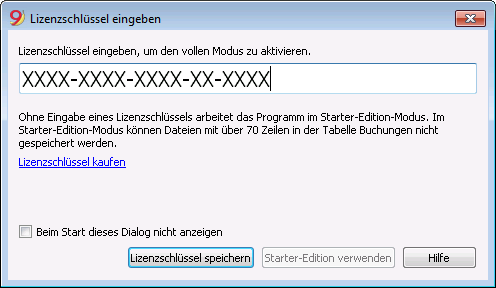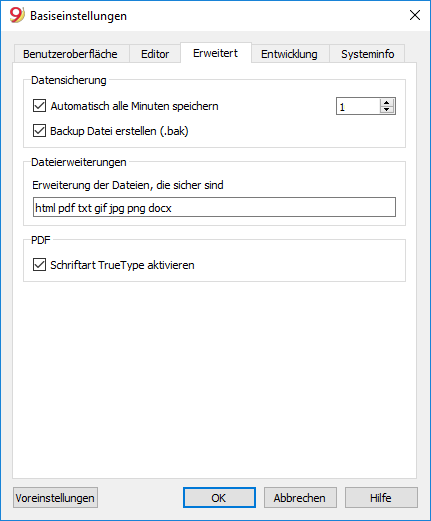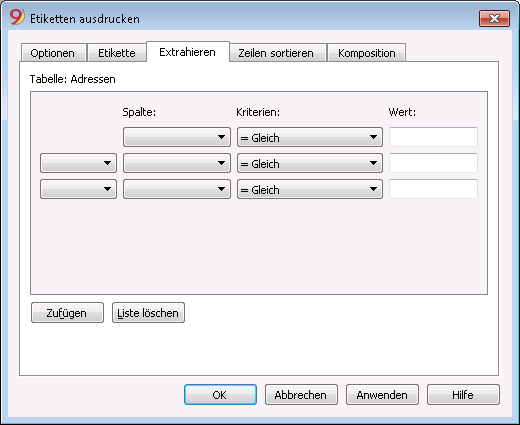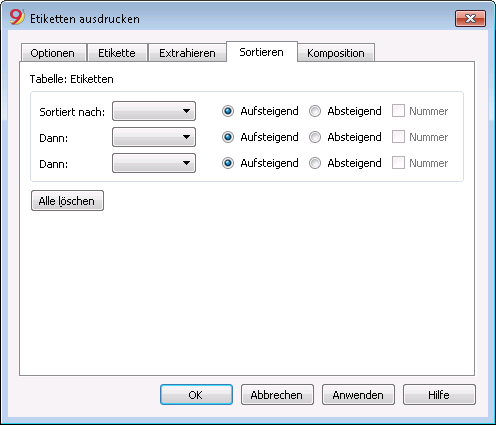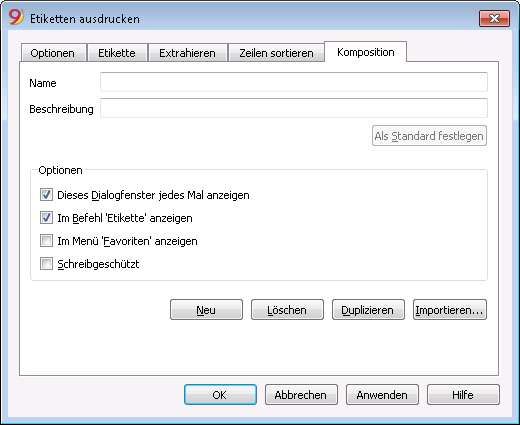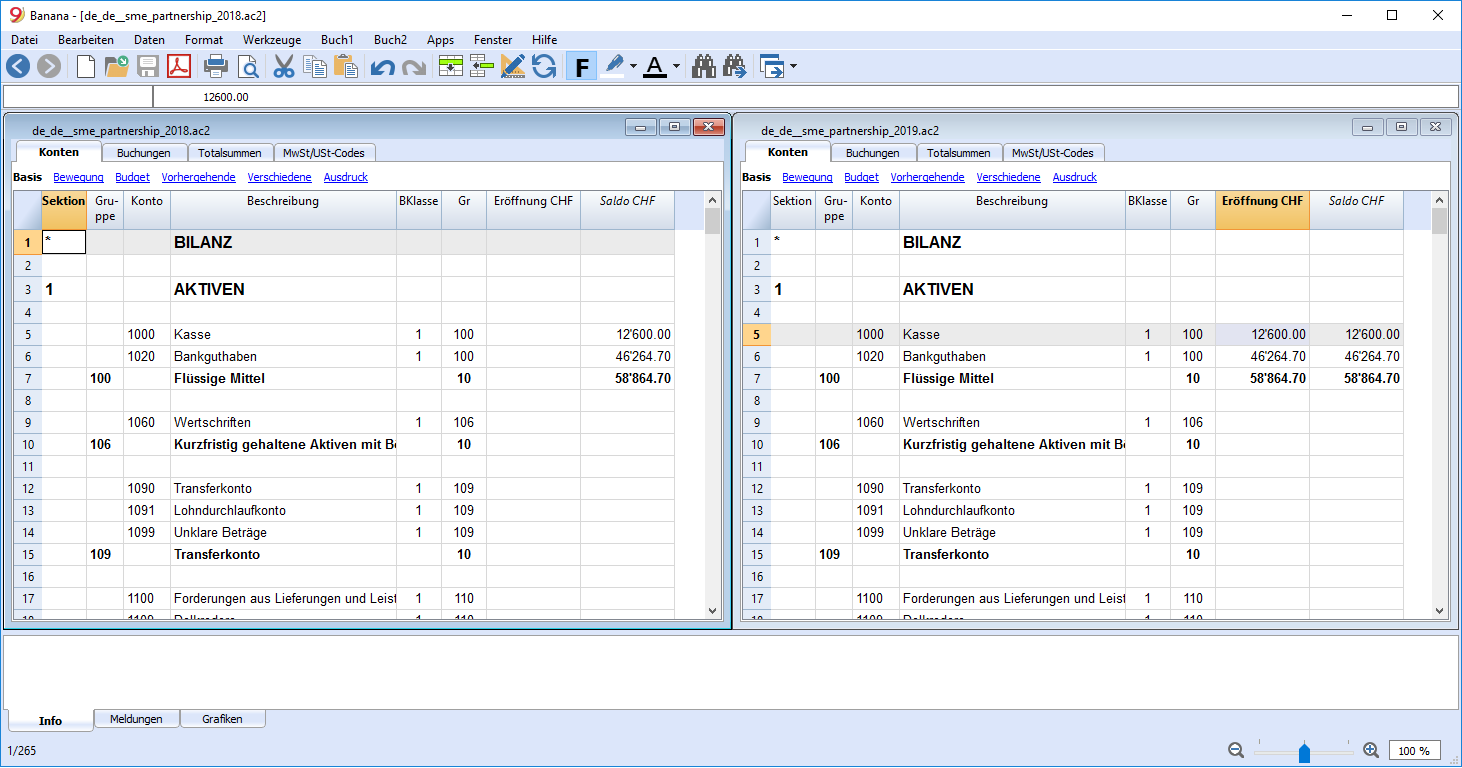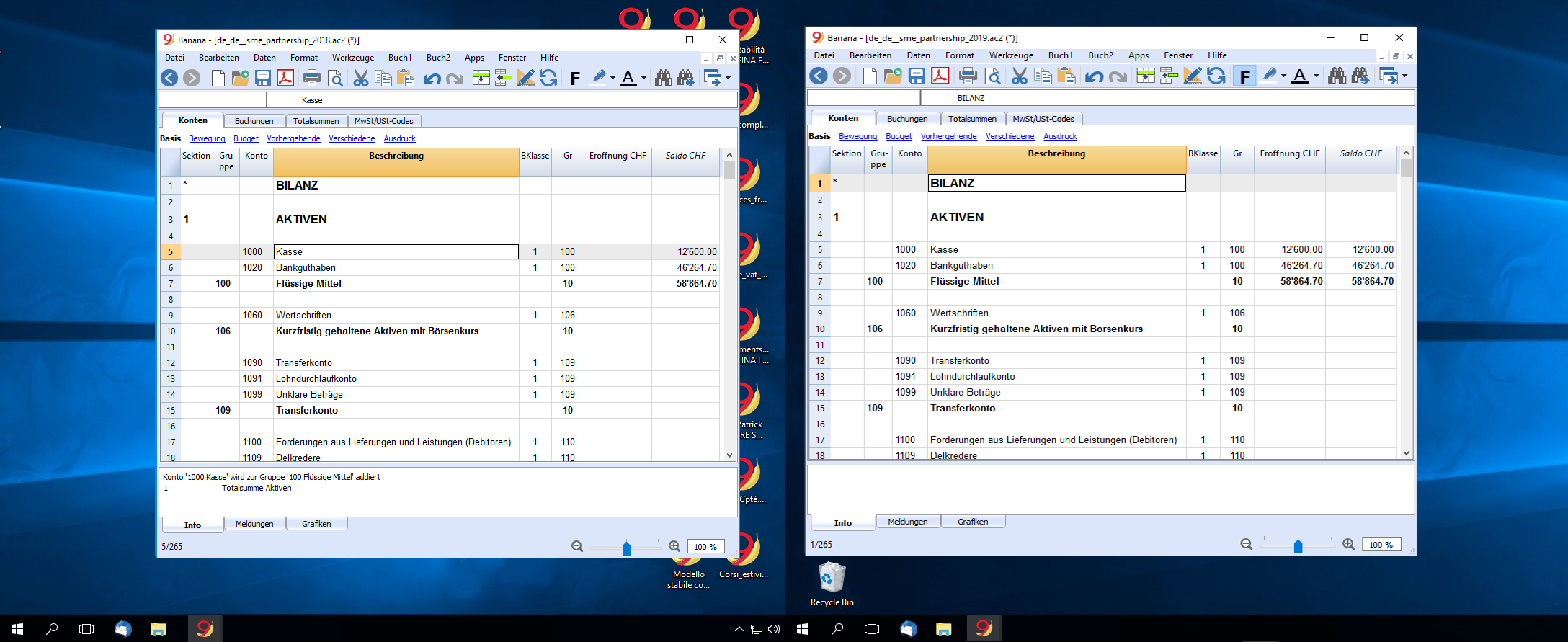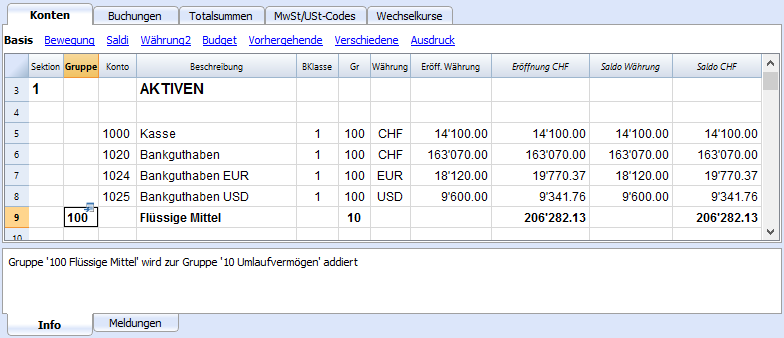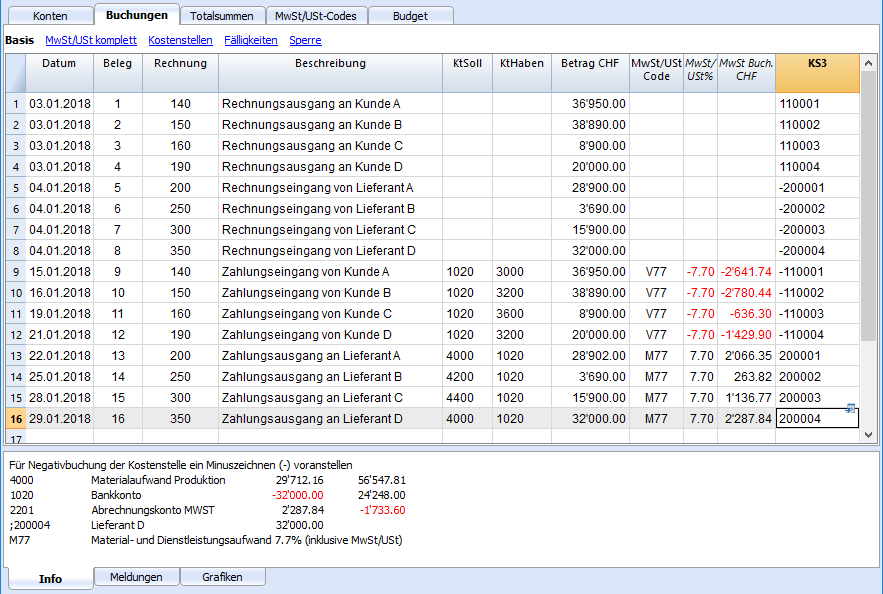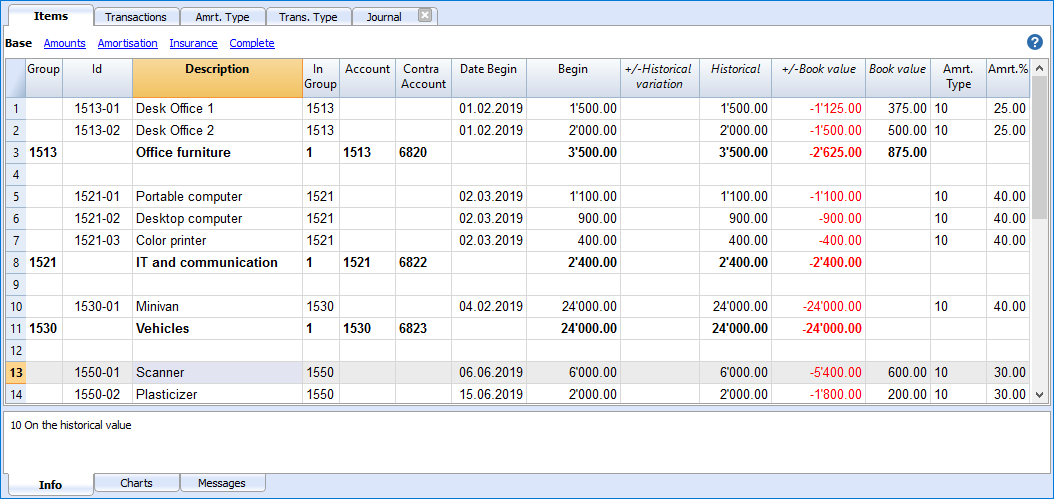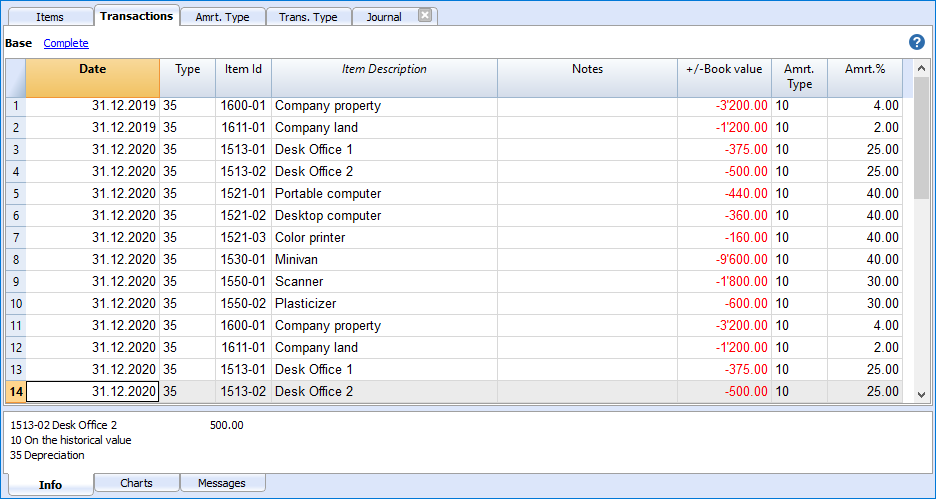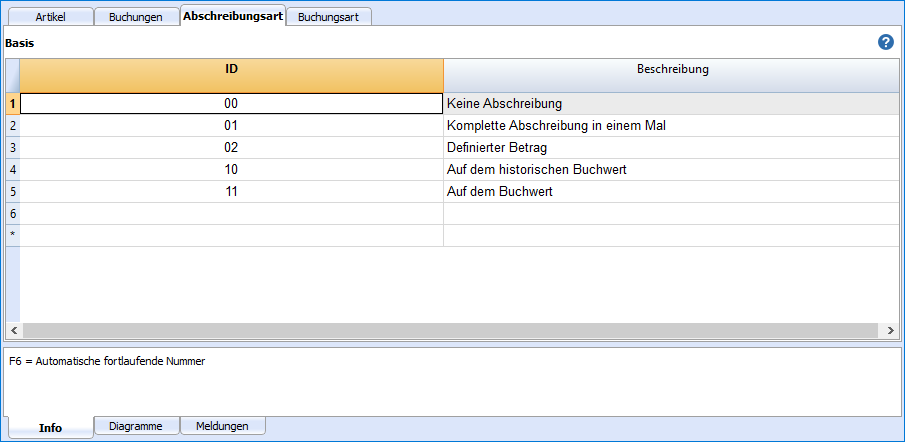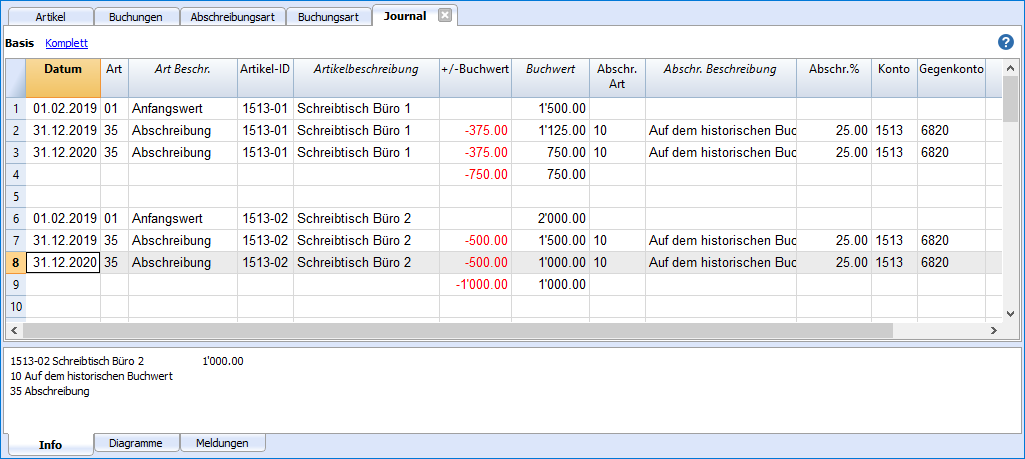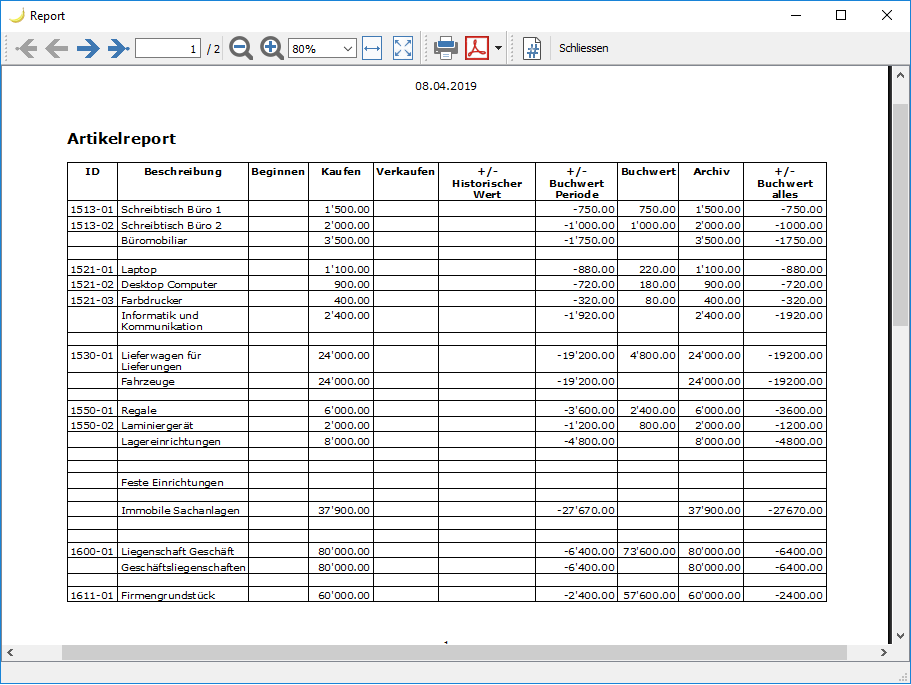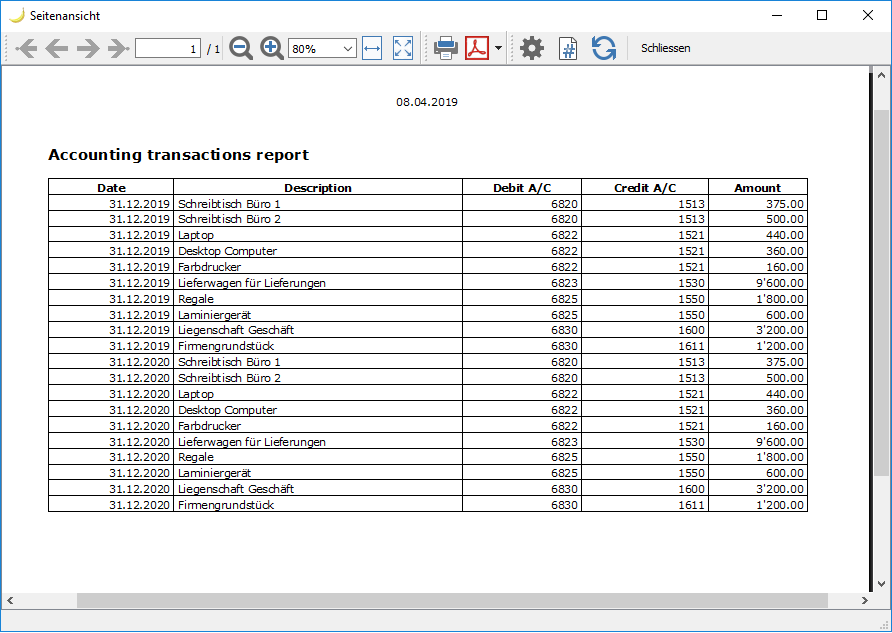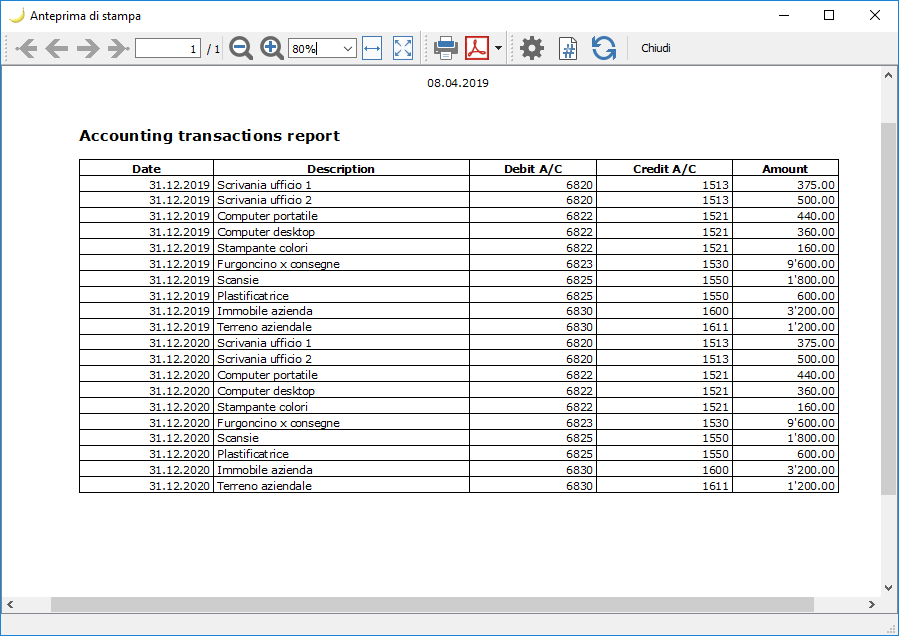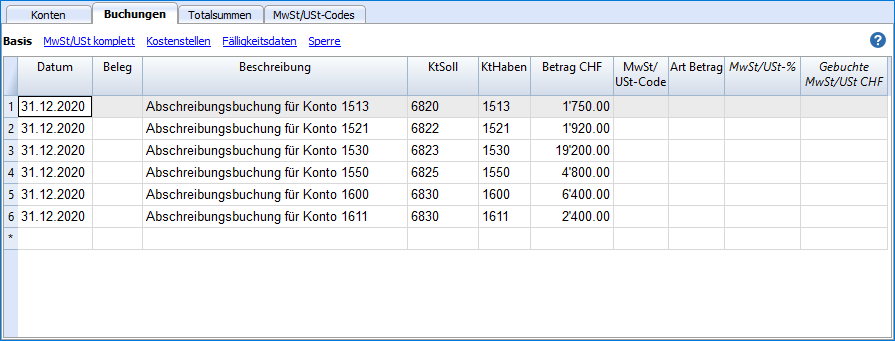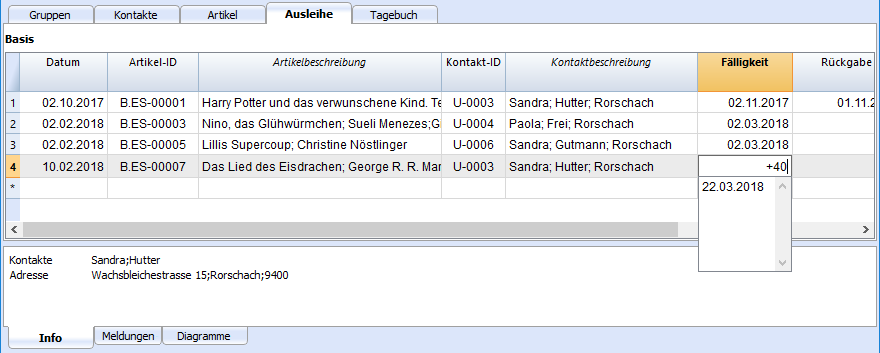Dokumentation Banana Buchhaltung 9
Neue Version Banana Buchhaltung Plus
Das letzte Release von Banana Buchhaltung 9 gab es im Dezember 2019. Seitdem wurde Banana 9 weder weiterentwickelt noch auf neuen Betriebssystemen getestet und ist nicht stabil unter Windows 11, Mac OSX 11 Big Sur, MacOS 12 Monterey, MacOS 13 Ventura, auf bestimmten Geräten und Konfigurationen wurden uns nämlich Probleme gemeldet.
Wenn Sie eine immer aktuelle Version wünschen, wechseln Sie zu Banana Buchhaltung Plus.
Nachfolgend finden Sie Links zu den wichtigsten Themen und den verschiedenen Seiten der Dokumentation von Banana Buchhaltung 9.
Installation auf Windows, Mac und Linux
- Systemvoraussetzungen
- Banana Buchhaltung 9 auf Windows installieren
- Banana Buchhaltung 9 auf Apple/Mac installieren
- Banana Buchhaltung 9 auf Linux installieren
- Banana Buchhaltung 9 auf Server installieren
- Vorgängerversion entfernen
- Eine Erweiterung im Offline-Modus installieren
- Lizenzschlüssel ausfindig machen
Buchhaltungs-Applikationen
- Doppelte Buchhaltung
- Buchhaltung mit Fremdwährungen
- Einnahmen-Ausgaben-Rechnung
- Kassenbuch (kostenlos)
- Buchhalterischer Bericht
Produktivitäts-Applikationen
MwSt/USt-Verwaltung- Basisinformationen
- Tabelle MwSt/USt-Codes
- MwSt-Konto in Dateieigenschaften eingeben
- MwSt/USt-Code mit Konto verbinden
- Bewegungen mit MwSt/USt buchen
- Storno / Gutschrift mit MwSt/USt
- Tabelle MwSt/USt - Codes importieren
Schweizerische MwSt-Verwaltung
- Beschreibung MwSt-Codes für die Schweiz
- MwSt-Codes aktualisieren
- Kunden und Lieferanten bei MwSt nach vereinnahmter Methode
- Offene Posten Ende Jahr und MwSt (vereinnahmte Methode)
- Zollsteuer beim Import
- Bezugsteuer auf Dienstleistungen (Ausland)
- MwSt-Abrechnungsformular Schweiz - effektive Methode
- MwSt-Abrechnungsformular Schweiz - Saldo-und Pauschalsteuersatzmethode
- MwSt-Codes von Versionen vor 9 aktualisieren
Abschluss, Neues Jahr und Ausdrucke
Beginn
- Kontenplan
- Kontenplanvorlagen
- Neue Buchhaltung aufgrund Muster/Beispiel beginnen
- Kontenplan in leerer Datei einrichten
- Konto oder Gruppe hinzufügen, löschen oder umbenennen
- Untergruppen hinzufügen oder löschen
- Eröffnungssaldi bei der ersten Erstellung einer Datei
- Eröffnungssaldi aktualisieren
- Kontenplan mit Fremdwährungen
Buchungen
- Schnelle Datenerfassung
- Automatische Nummerierung der Spalte Beleg
- Link zu einem digitalen Dokument einfügen
- Einfache Buchungen (ein Soll- und ein Habenkonto)
- Sammelbuchungen (auf mehreren Konten)
- Sich wiederholende Buchungen
- Buchungen mit Kassenbuch oder Einnahmen-Ausgaben-Rechnung
- Buchungen mit Doppelter Buchhaltung
- Ausgestellte Schecks buchen
- Buchungen mit Fremdwährungen
- Buchungen mit Mehrwertsteuer/Umsatzsteuer
- Buchungen sperren
- Buchungen freigeben (Sperrung aufheben)
Fortgeschrittene Funktionen
- Fakturierung
- Apps Banana
- Kostenstellen
- Segmente (für Projektverwaltung)
- Rechnungskontrolle (Verwaltung von offenen und überfälligen Rechnungen,
Übersicht über alle ausgestellten Rechnungen): - Budget mit Tabelle Buchungen
- Formeln eingeben
Daten importieren und exportieren
- SEPA/ISO 20022-Kontoauszug
- Daten importieren
- Buchungen aus dem eBanking-Kontoauszug (Bank oder Post) importieren
- Daten exportieren
- Datenübernahme aus anderen Programmen
- Datenexport: Excel - Html - Xml - txt
- Option der im Datenexport einzuschliessenden Daten
- Zeilen oder markierte Fläche in txt exportieren
Hilfreiche Infos
- Beratung und Kurse
- Öffnungszeiten
- Lizenzschlüssel verloren
- Hilfe-Menü
- Bei Fehlermeldungen
- Letzte Dateien / Favoriten-Dateien
- Entwickler
- Technische Unterstützung
Sicherheit
- Datei mit Passwort schützen
- Zeilen schützen
- Buchungen sperren
- Datenverlust verhindern
- PDF-Dossier erstellen
Dokumentationen der Vorgängerversionen
Index
hello world
Installation
Nach dem Download wird das Programm automatisch im Download-Verzeichnis gespeichert.
Wenn das Programm heruntergeladen und ausgeführt worden ist, wird es im Programm-Ordner (Windows: C:\Programme, MAC OSX: /Applications, Linux: /bin) gespeichert, falls vom Benutzer bei der Installation nicht ein anderes Verzeichnis angegeben wird.
Bevor Sie mit der Installation fortfahren, lesen Sie bitte die Systemvoraussetzungen für Ihr Betriebssystem.
Auf den folgend unter 'Ähnliche Webseiten' verlinkten Webseiten wird die Installation der Software Banana Buchhaltung erklärt. Diese Installation löscht oder ändert keine Banana-Buchhaltungsdateien, die möglicherweise auf dem Computer vorhanden sind.
Für weitere Informationen zu den Dateien von Banana Buchhaltung konsultieren Sie bitte die Webseite Speichern, Kopieren und Sicherheitskopien (Backups).
Systemvoraussetzungen
Banana Buchhaltung 9 ist für Windows, Mac, Linux, Android, Chrome OS und iOS verfügbar.
Diese Version wird nicht mehr aktualisiert. Letzte Aktualisierung: Dezember 2019.
Für eine immer aktuelle Version wechseln Sie auf Banana Buchhaltung Plus und abonnieren einen Plan
Banana 9 für Windows
- Windows 10, 8.1, 8. NICHT kompatibel mit Windows 11 (bitte aktualisieren Sie auf Banana Plus)
- 180 MB Festplattenspeicherplatz
- Internetanschluss für den Zugang zu den Vorlagen und zum Help des Programms
- Windows 7 wird bis und mit Version 9.0.3 unterstützt.
- Siehe auch Windows.
Banana 9 für Mac OS X
- Mac OSX 10.14, 10.13, 10.12
- 180 MB Festplattenspeicherplatz
- Internetanschluss für den Zugang zu den Vorlagen und zum Help des Programms
- Siehe auch Mac.
Banana 9 für Linux
- Ubuntu 16.04 LTS oder neuer; andere Linux-Distributionen teilweise unterstützt
- 180 MB Festplattenspeicherplatz
- Internetanschluss für den Zugang zu den Vorlagen und zum Help des Programms
- Siehe ebenfalls Linux.
Banana Mobile für Android und Chrome OS
- Verfügbar im Google Play Store
- Version Android 4.2 oder neuer
- Banana Mobile für Android sowie Chrome OS haben im Vergleich zur Desktop-Version ein paar Einschränkungen
- Siehe ebenfalls Android und Chrome OS.
Banana Mobile für Apple iOS (iPhone und iPad)
- Verfügbar im Apple App Store
- Version iOS 8.4 oder neuer
- Banana Mobile für iOS hat im Vergleich zur Desktop-Version ein paar Einschränkungen
- Siehe ebenfalls iOS.
Weitere Informationen
- Der erforderliche Festplattenspeicherplatz hängt von der Anzahl Buchungen und eingegebenen Konten ab. Eine Buchhaltungsdatei mit 200 Konten und 2000 Buchungen benötigt ca. 3 MB Festplattenspeicher.
- Die Anzahl Buchhaltungen ist unbegrenzt.
- Die Dateien aller Betriebssysteme (Windows, Mac, Linux, iOS, Android und Chrome OS) sind untereinander austauschbar.
- Das Programm ist, wie Excel, Single-User. Nur eine Person kann zu einem bestimmten Zeitpunkt eine Datei bearbeiten.
- Die Windows-Version kann auf einem Server installiert werden und die Anwendung auf den Client-Computern gestartet werden.
- Das Programm kann mit Terminalserver oder anderen ähnlichen Remote-Desktops angewendet werden.
Siehe auch Installation auf dem Server oder USB-Stick.
Lizenzschlüssel
Was ist ein Lizenzschlüssel?
Der Lizenzschlüssel ist ein Code, der beim Kauf des Programms geliefert wird. Durch dessen Eingabe wird die Software voll funktionsfähig gemacht.
Der Lizenzschlüssel kommt auf folgende Arten:
- in der Verpackung, gedruckt auf der Packungsbeilage (A5-Format)
- per E-Mail im Falle eines Kaufs online mit Kreditkartenbezahlung
- gedruckt auf der Rechnung (für diejenigen, die direkt bei uns kaufen).
WICHTIG:
Den Lizenzschlüssel sorgfältig aufbewahren! Im Falle eines Verlustes lesen Sie bitte die Seite Lizenzschlüssel verloren.
Lizenzschlüssel gültig für Windows, Mac und Linux
Lizenzschlüssel von Banana Buchhaltung 9 ist im Gegensatz zu den Vorgängerversionen für alle Betriebssysteme gültig.
Kostenloser Free-Version-Modus
Wird das Programm ohne Eingabe des Lizenzschlüssels installiert, arbeitet es im Free-Version-Modus.
Im Free-Version-Modus:
- Sie können das Kassenbuch und die Arbeitszeiterfassung kostenlos und unbegrenzt nutzen.
- Für alle anderen Anwendungen können Sie das Programm vollumfänglich benutzen und bis zu 70 Buchungssätze in der Tabelle Buchungen und 20 Budgetbuchungssätze in der Tabelle Budget erfassen.
Wenn sich im Free-Version-Modus mehr als 70 Buchungszeilen in der Tabelle Buchungen befinden, kann die Datei weder gespeichert noch exportiert werden und Ausdrucke werden mit der Schrift "Free Version" gekennzeichnet.
Durch Eingabe des Lizenzschlüssels wechselt das Programm von der Free-Version-Modus zur Vollversion und man kann ohne Limit weiter buchen. Alle in der Free-Version-Modus bereits erfassten Daten bleiben dabei erhalten.
Den Lizenzschlüssel eingeben
- Banana Buchhaltung öffnen
- im Menü Hilfe den Befehl Lizenzschlüssel verwalten auswählen
- den Lizenzschlüssel in das dafür vorgesehene Feld eingeben
- auf die Schaltfläche Lizenzschlüssel speichern klicken
- den Vorgang bestätigen, falls erforderlich.
Wichtig: Der Lizenzschlüssel wird nur für den aktuellen Benutzer des Computers gespeichert.
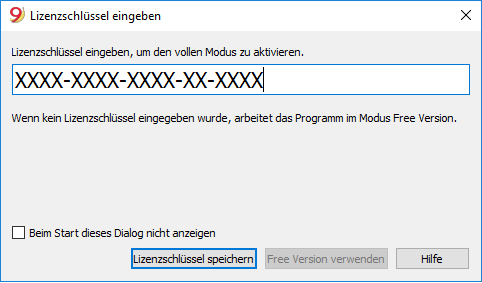
Registrierungscode
Nach dem Speichern des Lizenzschlüssels, erscheint unter Lizenzschlüssel verwalten aus dem Menü Hilfe das folgende Dialogfenster:
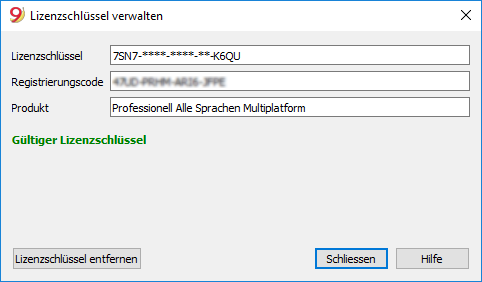
Aus Sicherheitsgründen wird der Lizenzschlüssel nicht vollständig angezeigt.
Der Registrierungscode wird nach der Eingabe des Lizenzschlüssels vom Programm automatisch in das betreffende Feld eingefügt.
Bei Verlust des Lizenzschlüssels wird der Registrierungscode benötigt, um den ursprünglichen Lizenzschlüssel herausfinden zu können. Es ist deshalb empfehlenswert, sich den Registrierungscode zu notieren und ihn an einem sicheren Ort aufzubewahren.
Den Lizenzschlüssel ändern
Bevor ein bereits vorhandener Lizenzschlüssel geändert wird, sind die zuvor geöffneten Dateien zu speichern und zu schliessen; nur das Programm bleibt geöffnet.
Um einen Lizenzschlüssel zu ändern, muss zuerst der zuvor erfasste Lizenzschlüssel entfernt werden. Erst danach kann der neue (andere) Lizenzschlüssel eingegeben werden.
Lizenzschlüssel entfernen
Um den Lizenzschlüssel zu entfernen, auf die Schaltfläche Lizenzschlüssel entfernen klicken.
Durch Entfernen des Lizenzschlüssels, kehrt das Programm in den Free-Version-Modus zurück.
Den neuen Lizenzschlüssel eingeben
- Den neuen Lizenzschlüssel (in das dafür vorgesehene Feld) eingeben
- auf die Schaltfläche Lizenzschlüssel speichern klicken
- bei Bedarf den Vorgang bestätigen.
Das Programm schliessen und neu starten.
Lizenzschlüssel verloren
Für Banana Buchhaltung 9: Falls Sie bei uns registriert sind, können Sie Ihren Lizenzschlüssel über das Formular Lizenzschlüssel ausfindig machen ohne Gebühren erneut zugestellt erhalten. Sie können uns auch per E-Mail bitten, Ihnen Ihren eigenen Lizenzschlüssel für Banana Buchhaltung 9 erneut zuzusenden. Die erneute Zustellung des Lizenzschlüssels entspricht einer technischen Unterstützung, welche mit CHF 70.00 verrechnet wird.
Für frühere Versionen von Banana Buchhaltung: Die erneute Zustellung des Lizenzschlüssels entspricht einer technischen Unterstützung, welche mit CHF 70.00 verrechnet wird.
Sie können sich an unseren technischen Support-Service wenden, indem Sie das folgende Kontaktformular absenden.
Wir brauchen den Registrierungscode, um den Lizenzschlüssel herauszufinden! Sie finden diesen im Dialogfenster Lizenzschlüssel verwalten (Menü Hilfe) und können uns auch einen PrintScreen dieses Dialogfensters per E-Mail zustellen. Bitte teilen Sie uns Ihre Postanschrift mit.
Als Alternative zur kostenpflichtigen erneuten Zustellung des Lizenzschlüssels empfehlen wir den Wechsel zu Banana Buchhaltung+ mit einem Jahresabonnement von CHF 69.00 oder CHF 149.00 (empfohlene Version mit erweiterten professionellen Funktionen, welche auch den Support über E-Mail und Telefon einschliesst). Für die Aktualisierung auf Banana Buchhaltung Plus, wird der Lizenzschlüssel der alten Version nicht benötigt.
Beim Übergang auf Banana Buchhaltung Plus erhalten Sie ausserdem Banana Buchhaltung Plus 1 Monat lang kostenlos und unverbindlich:
- Charakteristiken von Banana Buchhaltung Plus
- Neuheiten von Banana Buchhaltung Plus
- Pläne von Banana Buchhaltung Plus: Wählen Sie denjenigen aus, der Ihnen am besten passt.
Für die Datenübernahme siehe den Absatz Verwaltung und Austausch von Dateien unserer Seite 'Technische Informationen für Aktualisierung'.
Installation auf Windows
Dank automatischer Installation können Sie das Programm selber installieren.
Mit dem Herunterladen des Programms wird automatisch der Lizenzvertrag akzeptiert.
Nach dem Herunterladen des Programms (Version 9), einen Doppelklick auf die heruntergeladene Datei erteilen, um den Installationsvorgang zu starten. Sie können ganz einfach auf Downloads aus Ihrer aktuellen Browsersitzung zugreifen, indem Sie die Download-Schaltfläche (der nach unten zeigende Pfeil oben rechts in der Symbolleiste) zweimal anklicken.
Der Pfeil färbt sich blau  , wenn es heruntergeladene Dateien gibt, die Sie noch nicht angesehen haben.
, wenn es heruntergeladene Dateien gibt, die Sie noch nicht angesehen haben.
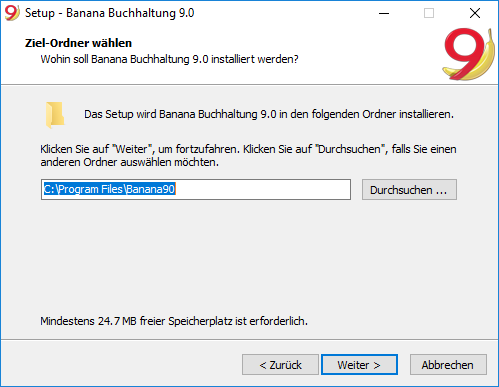
Das Programm schlägt Ihnen vor, im Verzeichnis C:\Programm Files\Banana90 zu speichern. Wenn Sie es anderswo speichern möchten, klicken Sie auf die Taste Durchsuchen und wählen das gewünschte Verzeichnis aus.
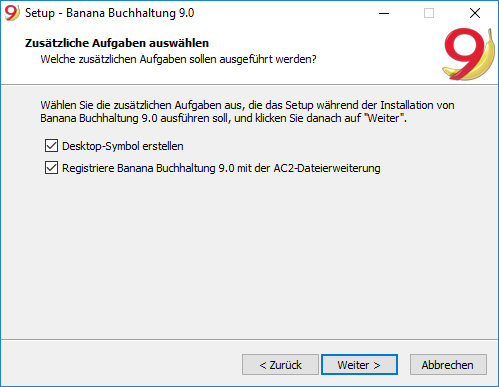
Das Programm hat bereits standardmässig die Optionen Desktop-Symbol erstellen und Registriere Banana Buchhaltung 9.0 mit der AC2-Dateierweiterung aktiviert.
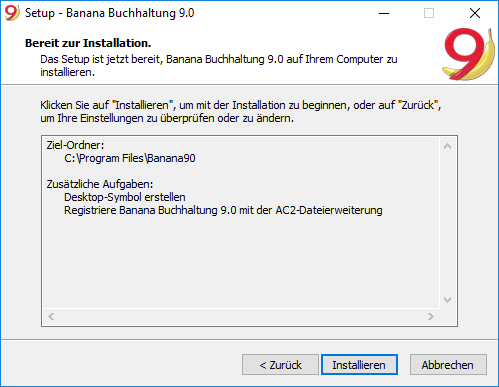
Zum Beginnen auf Schaltfläche Installieren klicken.
Das Programm wird in der Sprache Ihres Betriebssystems installiert, aber Sie können die Sprache immer noch ändern, indem Sie im Menü Werkzeuge den Befehl Basiseinstellungen auswählen.
Den Lizenzschlüssel eingeben
Beim ersten Start des Programmes geben Sie den Lizenzschlüssel ein und bestätigen Sie mit der Schaltfläche Lizenzschlüssel speichern.
Beim Eingeben des Lizenzschlüssels in Banana Buchhaltung, steigen Sie von der Demoversion auf die komplette Version um. Wird beim Öffnen der Buchhaltungsdatei der Lizenzschlüssel nicht eingegeben, erscheint eine Meldung, dass man sich im Free-Version-Modus befindet.
Übernahme schon vorhandener Dateien
Für die Datenübernahme bei einem Computerwechsel, sehen Sie bitte den Absatz 'Kopieren oder verschieben von Buchhaltungsdateien' unserer Webseite Kopie Datei erstellen.
Bei einem Update auf einer neueren Version, können die bereits bestehenden Dateien wie hier beschrieben gesucht und geöffnet werden.
Werden nach der Installation der neuen Version von Banana die Dateien weiterhin mit der Vorgängerversion geöffnet, kann man dies durch Aktivieren der Option Verbinde 'ac2'-Dateien ändern.
Eine neue Buchhaltung erstellen
Nach dem Installieren geben Sie den Befehl Neu im Menü Datei ein. Es öffnet sich ein Fenster, worin Sie die Art der Buchhaltung auswählen können, die Option mit oder ohne MwSt/USt, die Sprache (und das gewünschte Land) und ein Muster oder gebrauchsfertiges Beispiel (wenn Sie wollen, können Sie auch eine leere Datei auswählen, was nicht empfohlen wird).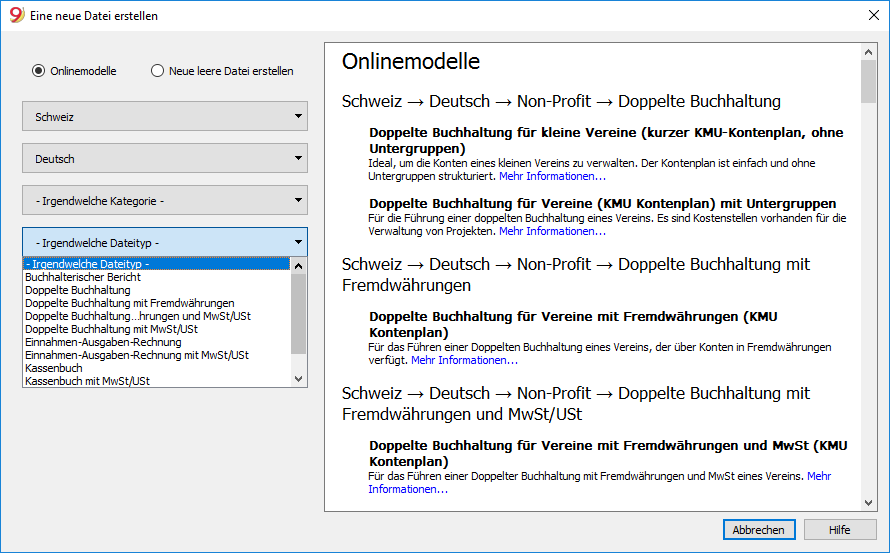
BEMERKUNG: Wenn Sie das Programm entfernen wollen, wählen Sie in Windows Einstellungen, Systemsteuerung und dann das Symbol Software aus und entfernen dann die gewünschte Version von Banana Buchhaltung aus der Liste der Applikationen.
Installation auf Apple/Mac
Dank automatischer Installation können Sie das Programm selber installieren.
Mit dem Herunterladen des Programmes wird automatisch der Lizenzvertrag akzeptiert.
Folgende Schritte befolgen:
Die .dmg-Datei von unserer Webseite Download herunterladen, indem Sie auf die Taste Datei speichern klicken.
Nachdem Sie die Datei in Ihrem Download Ordner gespeichert haben, machen Sie einen Doppelklick darauf.
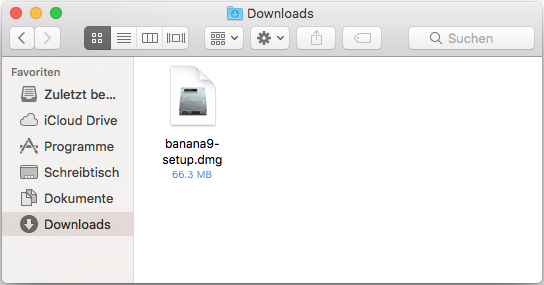
Das Symbol Banana9 in den Ordner der Applikationen ziehen.
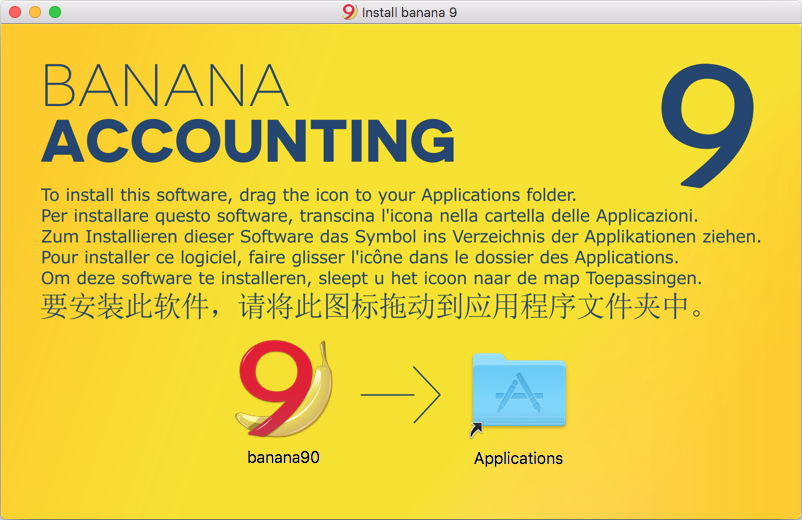
Jetzt steht die Banana Buchhaltung 9 zum Benutzen bereit. Doppelklick auf das Symbol Banana9 im Ordner der Applikationen. Das Programm wird in der Sprache Ihres Betriebssystems installiert, kann jedoch mittels Befehl Basiseinstellungen aus dem Menü Werkzeuge jederzeit geändert werden.
Den Lizenzschlüssel eingeben
Beim ersten Start des Programms geben Sie bitte den Lizenzschlüssel ein und bestätigen mit der Schaltfläche Lizenzschlüssel speichern.

Nun wählen Sie bitte den Befehl Neu im Menü Datei aus. Es öffnet sich ein Fenster, worin Sie die Art der Buchhaltung, die Option mit oder ohne MwSt/USt, die Sprache und ein Beispiel/Muster auswählen können (oder eine neue Datei leer - nicht empfohlen).

Bei Installationsproblemen: Allenfalls ist unter 'Apple' > 'Systemeinstellungen' anstelle von 'Mac Appstore & Verfizierte Entwickler' die Option 'Keine Einschränkungen' zu wählen. Siehe auch die Webseite von Apple.
Übernahme schon vorhandener Dateien
Für die Datenübernahme bei einem Computerwechsel, sehen Sie bitte den Absatz 'Kopieren oder verschieben von Buchhaltungsdateien' unserer Webseite Kopie Datei erstellen.
Bei einem Update auf einer neueren Version, können die bereits bestehenden Dateien wie hier beschrieben gesucht und geöffnet werden.
Werden nach der Installation der neuen Version von Banana die Dateien weiterhin mit der Vorgängerversion geöffnet, kann man dies durch Aktivieren der Option Verbinde 'ac2'-Dateien ändern.
BEMERKUNG:
Um das Programm zu entfernen, kann es einfach aus dem Ordner der Applikationen gelöscht werden.
Um auf mehrere Bildschirme Banana Buchhaltung auszuführen, öffnen Sie die App 'Terminal' und geben Sie folgenden Befehl ein:
- open -n -a "Banane 9"
- open -n -a BananaPlus (für die neue Version)
Installation auf Linux
Die beste Art und Weise, Banana Buchhaltung unter Linux zu installieren, ist über den App Store für Linux: Snapcraft.
Auf Ubuntu genügt es, die Ubuntu Software zu starten, "banana" zu suchen, Banana Buchhaltung anzuwählen und auf "Installieren" zu klicken.
Der Snapcraft Store kann auf mehreren Linux-Distributionen, auch OpenSUSE und Mint verwendet werden.
Hier wird erklärt, wie man das macht.
Mit dem Herunterladen des Programms akzeptieren Sie die Lizenz.
.AppImage-Paket
Laden Sie die Anwendung herunter, machen Sie sie ausführbar und führen Sie sie aus! Es ist keine Installation erforderlich. Es werden keine Systembibliotheken oder Systemeinstellungen verändert.
- Laden Sie das Paket herunter
- Das Paket ausführbar machen:
- Mit der linken Maustaste auf das Paket klicken und Eigenschaften auswählen
- Unter der Registerkarte Berechtigung die Option "Ausführung zulassen ..." aktivieren
- Die Änderung mit OK bestätigen
- Die Anwendung mit einem Doppelklick auf das Paket starten.
.tgz-Paket
Für diejenigen, die keinen Internetanschluss haben oder die Installation auf die alte Weise ausführen möchten.
- Das .tgz-Paket herunterladen
- Das .tgz-Paket extrahieren
- Die Datei start_Banana.sh ausführen.
Das .tgz-Paket enthält das Skript install-banana.sh. Wenn Sie es ausführen, wird Banana Buchhaltung 9 in den Ordner /opt/banana9 kopiert, im System registriert und mit den .ac2-Dateien verknüpft.
Technische Informationen für Aktualisierung
Wichtige Informationen zum Übergang auf Banana Buchhaltung 9
Für diejenigen, die bereits über eine Buchhaltungsdatei aus einer früheren Version (4,5,6,7 und 8) verfügen und auf Banana Buchhaltung 9 umsteigen.
Für die Neuigkeiten von Banana Buchhaltung 9 sehen Sie bitte die Seite Charakteristiken von Banana Buchhaltung 9.
Verwaltung und Austausch von Dateien
Sobald Banana Buchhaltung 9 installiert ist (sowohl Windows, Linux als auch Mac), kann das Programm geöffnet und die mit den früheren Versionen von Banana Buchhaltung erstellten Dateien (Dateinamen enden mit .ac2) darin geöffnet werden (Menü Datei, Befehl Öffnen).
- Banana Buchhaltung 9 öffnet und liest die Dateien aller Vorgängerversionen (ab 2.02, 3, 4, 5, 6, 7 oder 8).
- In Banana 9 gespeicherte Dateien können mit den Versionen 5, 6, 7 oder 8 von Banana Buchhaltung geöffnet und bearbeitet werden.
- Werden Funktionen benutzt, die nur in Banana 9 vorhanden sind (z.B. Rechnungen erstellen, Tabelle Budget, Menü Apps, Zeilen farblich markieren), sind diese nicht mit früheren Versionen kompatibel.
- In Banana 5, 6, 7, 8 und 9 gespeicherte Dateien können nicht mit Banana 2, 3 und 4 geöffnet werden.
- Die Dateien können problemlos von einem Betriebssystem zum anderen verschoben werden.
Für die Datenübernahme bei einem Computerwechsel, sehen Sie bitte den Absatz 'Kopieren oder verschieben von Buchhaltungsdateien' unserer Webseite Kopie Datei erstellen.
Wenn die Dateien nicht in der 'Liste der zuletzt verwendeten Dateien' (Startseite von Banana) angezeigt werden, kann man sie wie hier beschrieben suchen.
Werden nach der Installation der neuen Version von Banana die Dateien weiterhin mit der Vorgängerversion geöffnet, kann man dies durch Aktivieren der Option Verbinde 'ac2'-Dateien ändern.
Free Version / Lizenzschlüssel
Wird das Programm ohne Lizenzschlüssel installiert, arbeitet es im Free-Version-Modus von Banana Buchhaltung 9, welcher die Benutzung des Kassenbuches (exkl. MwSt/USt-Verwaltung) und der Arbeitszeiterfassung kostenlos und unbegrenzt zulässt (siehe Lizenzen). Für die anderen Anwendungen (Doppelte Buchhaltung, Einnahmen-Ausgaben-Rechnung, Kassenbuch mit MwSt/USt und andere) können Sie das Programm vollumfänglich benutzen und bis zu 70 Buchungssätze in der Tabelle Buchungen und 20 Budgetbuchungssätze in der Tabelle Budget erfassen.
- Um die Version 9 vollumfänglich nutzen zu können, muss man den Lizenzschlüssel (bzw. Update) erwerben und eingeben.
- Update-Version: Ist die Vollversion zum Vorzugspreis. Das Update kann auch auf Computern installiert werden, die über keine ältere Versionen von Banana Buchhaltung verfügen.
- Der Lizenzschlüssel für Banana Buchhaltung 9 funktioniert auf Windows, Mac oder Linux. Die Lizenz ist gültig für die Installation auf bis zu 2 Computern (gleicher Besitzer).
- Im Free-Version-Modus können das Kassenbuch (exkl. MwSt/USt-Verwaltung) und das Arbeitszeitblatt vollumfänglich und unbegrenzt benutzt werden.
Version für Mac (Funktionstasten)
Um Konflikte mit den vom Apple Betriebssystem benutzen Tasten zu verhindern, wurden die Windows-Funktionstasten F4, F5 und F6 für Mac zu Cmd+4, Cmd+5 und Cmd+6.
Bank-Kontoauszüge importieren
Banana 9 sieht verschiedene Import-Filter vor, welche von unserer Internetseite heruntergeladen werden.
So werden Kontoauszüge importiert / Filter aktualisiert:
- den Befehl In Buchhaltung importieren aus dem Menü Buch1 auswählen -> In Buchhaltung importieren
- auf die Schaltfläche Erweiterungen verwalten klicken, um alle verfügbaren Filter sehen zu können
- auf die Schaltfläche Erweiterungen aktualisieren klicken
- die gewünschten Filter aktivieren, indem man sie auswählt und auf die Schaltfläche OK klickt.
- siehe auch unsere Webseite Bankauszug Camt ISO 20022 (Schweiz).
XML-Datei von Postfinance importieren
Banana 9 benutzt für den Import den neuen Standard XML ISO 20022. Postfinance stellt dieses Format nur auf Anfrage zur Verfügung.
Wenden Sie sich bitte an Ihren Postfinance-Berater und bitten Sie ihn, das Format zu ändern und auf ISO 20022 umzusteigen.
Geschäftskunden von Postfinance können auch das Format PDF und ISO 20022 beantragen.
Folgend ein Link zu unserer Anleitung Swiss Postfinance (Bewegungen importieren).
Schweizerische MwSt-Abrechnung
Zum Erhalten eines Faksimiles des Mehrwertsteuer-Abrechnungsformulars, dessen Beträge nur noch (von Hand) in das offizielle Formular übertragen werden müssen, wie folgt vorgehen:
- Menü Erweiterungen - Erweiterungen verwalten... -> MwSt/USt-Abrechnung für die Schweiz -> die gewünschte Methode auswählen und installieren (Effektive Methode oder Saldosteuersatz/Pauschalsteuersatzmethode) -> die gewünschte Periode angeben.
- In Banana 9 ist das Mehrwertsteuer-Abrechnungsformular der Schweiz auch für die Abrechnung mit Saldosteuersatz verfügbar.
Betreffend Aktualisierung der MwSt/USt-Codes-Tabelle mit den MwSt-Sätzen für 2018 sehen Sie bitte unsere Webseite Übergang auf neue MwSt-Sätze 2018.
Formatierte Bilanz nach Gruppen
In der Formatierten Bilanz nach Gruppen (Menü Buch1) werden in der Spalte "Vorjahr" die Salden aus der Vorjahresdatei übernommen und angezeigt. Falls in der Registerkarte Optionen des Dialoges Eigenschaften (Stammdaten) aus dem Menü Datei keine "Datei Vorjahr" angegeben ist, werden die Salden aus der Spalte "Eröffnung" der Tabelle Konten übernommen.
Änderungen gegenüber Version 6 (oder frühere Versionen)
Beim Übergang von Banana 6 (oder frühere Versionen) auf Banana 9 wurden einige Funktionen umbenannt:
- Daten können direkt in der Zelle der Tabelle geändert werden (wie in Excel).
- Durch Doppelklick gelangt man zum Bearbeiten der Zelle.
Zum Öffnen des Kontoauszuges oder um Zeilen zu extrahieren, bieten sich zum Doppelklick folgende Alternativen:- Alt + Mausklick und den Befehl Kontoauszüge auswählen
- Rechte Maustaste (öffnet das Menü) und den Befehl Kontoauszüge auswählen
- Ein Mausklick auf das kleine blaue Symbol neben dem Konto (oben rechts in der Zelle), welches erscheint, nachdem man auf eine Zelle mit Kontonummer klickt. Siehe auch unsere Anleitung Kontoauszüge.
- Das Fenster Meldungen wurde in den unteren Teil des Fensters, neben die Registerkarte Info, verschoben.
Zum Fenster Meldungen gelangt man durch Klicken auf die gleichnamige Registerkarte. - Die Liste der Ansichten wurde nach oben, unter die Registerkarten der Tabellen, verschoben.
- Beim Scrollen auf dem vertikalen Balken scrollt der Inhalt der Tabelle unmittelbar mit.
Die Anzeige von Zeile, Datum und Beleg erscheint deshalb nicht mehr. - In Banana 7 kann man den Kontoauszug aktualisieren (Schaltfläche im Kontoauszug oben rechts).
In Banana Buchhaltung 6 musste man dazu erneut den Befehl aufrufen. - Wenn in der Tabelle eine Markierung besteht, werden im Ausdruck oder in der Druckvorschau ausschliesslich die markierten Zellen gedruckt.
Nur im Dialog Drucken von Windows ist es möglich auszuwählen, ob die Markierung oder alles gedruckt wird. - Wenn ein Betrag in Fremdwährung, ein Wechselkurs oder ein Betrag in der Basiswährung geändert wird, berechnet das Programm im Unterschied zu den Vorgängerversionen automatisch die übrigen Werte, ohne dass die Taste F6 betätigt werden muss.
- Durch Eingabe von "." in der Spalte Datum wird automatisch das aktuelle Datum eingefügt.
- Einfache Buchhaltung -> wurde zu -> Einnahmen-Ausgaben-Rechnung
- Die Menüs Kasse1, Einfach1, Kasse2 und Einfach2 wurden durch die Menüs Buch1 und Buch2 ersetzt.
- 'Berechne Saldi nach Periode' -> wurde zu -> Buchhalterischer Bericht
- 'Datei exportieren in pdf' -> wurde zu -> PDF-Dossier erstellen
- In bestimmten Funktionen, wie Formatierte Bilanz, ... wurde ein Untermenü "Kompositionen verwalten" kreiert, um gespeicherte Einstellungen wieder aufrufen zu können (zuvor wurden diese "Favoriten" genannt).
- Im Menü Hilfe, "Schnelltastenkombinationen", finden Sie eine Auflistung der Tasten mit Beschreibung derer Funktion.
- Symbol
 (folgt Fehlermeldungen im Fenster 'Info' oder 'Meldungen'): Mit Mausklick auf dieses Symbol wird man direkt auf eine spezifische Webseite mit möglichen Ursachen und Lösungen weitergeleitet.
(folgt Fehlermeldungen im Fenster 'Info' oder 'Meldungen'): Mit Mausklick auf dieses Symbol wird man direkt auf eine spezifische Webseite mit möglichen Ursachen und Lösungen weitergeleitet. - DDE-Verbindung wird nicht weiter unterstützt.
Fortgeschrittene Installation
Installation auf einem Computer ohne Internet-Verbindung (Offline-Modus)
- Einen Computer mit Internet-Verbindung benutzen und das für das Betriebssystem des Computers, auf welchem das Buchhaltungsprogramm installieren werden soll, geeignete Installationsprogramm herunterladen
- Datei auf einen USB-Stick oder auf eine CD kopieren
- Den USB-Stick im Computer einstecken, auf welchem man das Programm installieren will
- Das Installationsprogramm ausführen
- Die Software Banana Buchhaltung starten und den Lizenzschlüssel eingeben.
Windows-Installation auf Server oder USB-Stick
Rechtliche Aspekte
Bitte beachten Sie, um Banana Buchhaltung von mehreren Computern ausführen zu dürfen, wird pro Arbeitsplatz eine Lizenz benötigt.
Banana mit Terminalserver und Paketverteilungssystemen
Banana Buchhaltung kann problemlos auf Servern, Terminalservern, externen Festplatten oder für die Verteilung verpackt installiert werden:
- alles, was für die Funktion von Banana Buchhaltung notwendig ist, ist im Installationsverzeichnis (exe, dll, muster) installiert
- Banana Buchhaltung schreibt nicht ins Systemverzeichnis und in die Systemregistrierung
- die Benutzer-Einstellungen sind in der Registrierung jedes Benutzers gespeichert
- für jede Buchhaltung besteht eine einzige Datei, welche (wie Excel) sich auf einem lokalen Datenträger, einem Netzwerk, einem USB-Stick oder einem Verzeichnis von Dropbox, Google Drive oder ähnlichen System befinden kann
- Banana Buchhaltung ist mit Remote-Desktop-Systemen oder Paketverteilungssystemen für die Installation kompatibel.
Für weitere Informationen zu den Dateien sehen Sie bitte auch Speichern.
Direkte Installation auf einem USB-Stick, gemeinsamen Ordner (shared folder) oder anderes Paketverteilungssystem
- Übliches Installationsverfahren ausführen. In der Regel wird das Programm unter C\Program Files\BananaXX\ (XX steht für die Versionsnummer) installiert
- Starten Sie das Programm BananaXX.exe "als Administrator"
- Den Lizenzschlüssel eingeben und speichern
- Das gesamte Installationsverzeichnis auf einen USB-Stick, gemeinsamen Ordner (shared folder) oder in ein anderes Paketverteilungssystem kopieren (siehe https://www.banana.ch/doc9/en/node/3303).
- Der USB-Stick kann demzufolge auf kompatible Computer benutzt werden.
Wenn Zweifel bestehen, dass Kompatibilitätsprobleme mit Ihren Systemen auftreten könnten, empfehlen wir Ihnen, die Programmversion, welche im Internet herunter geladen werden kann, ohne Lizenzschlüssel zu installieren.
Für weitere Informationen wenden Sie sich bitte an unseren technischen Support.
Apple/Mac-Installation auf dem Server
Banana Buchhaltung kann nicht auf dem Server installiert werden.
Das Programm muss auf jedem Computer selbst installiert werden und der Lizenzschlüssel (einer pro Arbeitsplatz) eingegeben werden. Die Buchhaltungsdateien können allerdings auf einem Netzlaufwerk gespeichert werden.
Zuordnung .ac2-Dateien mit neuster Version von Banana
- mit der rechten Maustaste auf die Ikone der Datei klicken
- im darauf folgenden Kontextmenü wählen Sie "Öffnen mit" und dann "Standardprogramm auswählen..."
- die neuste installierte Version von Banana Buchhaltung auswählen.
Mac:
- mit der rechten Maustaste (oder ctrl + Maustaste) auf die Ikone der Datei klicken
- im darauf folgenden Kontextmenü wählen Sie "Informationen"
- unter "Öffnen mit" die neuste installierte Version von Banana Buchhaltung auswählen und auf "Alle ändern" klicken.
Es genügt, diesen Vorgang einmal und mit einer Datei auszuführen; daraufhin werden die Dateien immer mit der aktuellsten Version geöffnet.
Aktualisierung von Banana Buchhaltung 9
Wenn Sie eine Meldung erhalten haben, dass eine Funktion von Ihrer Banana-Version nicht unterstützt wird, müssen Sie sich auf Banana Buchhaltung 9 aktualisieren.
Wenn Sie Banana Buchhaltung 9 bereits installiert haben, empfehlen wir Ihnen, kostenlos auf die neueste Version zu aktualisieren, sofern Sie dies nicht bereits gemacht haben.
Wenn Sie hingegen eine ältere Version von Banana Buchhaltung (z.B. Banana 8, Banana 7, ......) verfügen, ist die Aktualisierung kostenpflichtig. Weitere Informationen finden Sie auf der Webseite Aktualisierungen.
Nach der Aktualisierung bleiben alle Einstellungen, die Dateien, die in den Dateien enthaltenen Daten sowie der Lizenzschlüssel unverändert.
Es wird empfohlen, immer die neueste Version von Banana Buchhaltung zu verwenden. Neuere Versionen enthalten neue Funktionen und Fehlerbehebungen.
Installation auf Windows
- Laden Sie die Installationsdatei herunter, indem Sie auf die Schaltfläche Die Version für Windows jetzt herunterladen klicken.
- Nach dem Herunterladen der Datei, machen Sie einen Doppelklick auf die in den Download-Ordner heruntergeladene Datei.
- Das Programm startet die automatische Installation. Im Setup-Dialogfenster auf die Weiter-Schaltfläche klicken. Das Programm schlägt vor, die Anwendung im Ordner C:\Programs Files\Banana90 zu installieren. Wenn Sie in einem anderen Ordner speichern möchten, klicken Sie auf die Durchsuchen-Schaltfläche und wählen Sie den von Ihnen gewünschten Pfad.
- Klicken Sie auf die Installieren-Schaltfläche, um die Installation zu starten. Das Programm wird in der Sprache Ihres Betriebssystems installiert, aber Sie können die Programmsprache jederzeit über das Werkzeuge-Menü mit dem Basiseinstellungen-Befehl ändern.
Die Version für Windows jetzt herunterladen
Installation auf Apple/Mac
- Laden Sie die auf unserer Download-Seite verfügbare .dmg-Datei, indem Sie auf die Schaltfläche Datei speichern klicken.
- Nachdem Sie die Datei in Ihrem Download-Ordner gespeichert haben, machen Sie einen Doppelklick auf die Datei selbst.
- Ziehen Sie das Banana9-Symbol in den Anwendungen-Ordner.
-
Jetzt ist Banana Buchhaltung 9 bereit für die Verwendung. Machen Sie hierzu einen Doppelklick auf das Banana90-Symbol im Anwendungen-Ordner. Das Programm wird in der Sprache Ihres Betriebssystems installiert, aber Sie können die Programmsprache jederzeit das Werkzeuge-Menü mit dem Basiseinstellungen-Befehl ändern.
Die Version für Mac OS X jetzt herunterladen
Installation auf Linux
- Von unserer Download-Webseite das .appImage, tar.gz.-Paket herunterladen.
- Machen Sie einen Doppelklick auf das heruntergeladene Paket und folgen Sie der Installations-Anleitung.
- Wenn Sie die Snapcraft-Version (Ubuntu Software) installiert haben, werden Sie benachrichtigt, wenn eine neue Version verfügbar ist. Die Installation wird automatisch durchgeführt.
Installation auf Android
Banana Buchhaltung Mobile wird durch Verwendung von Google Play aktualisiert.
Installation auf iOS
Banana Buchhaltung Mobile wird durch Verwendung von App Store aktualisiert.
Andere Betriebssysteme
Entfernung/Deinstallation der Software
Banana Buchhaltung unter Windows deinstallieren
- vom Menü Start -> Systemsteuerung wählen
- Programme -> Programm deinstallieren wählen
- Programm wählen, das deinstalliert werden soll (zum Beispiel eine alte Version von Banana Buchhaltung)
- auf Schaltfläche Deinstallieren klicken.
Mit der Deinstallation der Banana Buchhaltung werden die persönlichen .ac2-Dateien nicht entfernt oder verändert; nur das Programm wird entfernt.
Banana Buchhaltung unter Mac deinstallieren
- sich in Finder begeben
- den Ordner Programme wählen
- Programm wählen, das deinstalliert werden soll (zum Beispiel eine alte Version von Banana Buchhaltung)
- das Programm in den Papierkorb ziehen.
Mit der Deinstallation der Banana Buchhaltung werden die persönlichen .ac2-Dateien nicht entfernt oder verändert; nur das Programm wird entfernt.
Banana Buchhaltung unter Linux deinstallieren
Für Details verweisen wir auf die Seite 'Installation auf Linux': Pakete .AppImage und Paket .tgz
Benutzeroberfläche
Verbesserte Benutzeroberfläche
In der neuen Version von Banana Buchhaltung Plus finden Sie eine aktualisierte Benutzeroberfläche mit sehr intuitiven und funktionsgerechten Menüs, und Sie haben einen schnelleren Zugriff auf die Befehle.
Wir empfehlen Ihnen, jetzt zu Banana Buchhaltung Plus zu wechseln und von den zahlreichen Neuheiten zu profitieren.
Wenn eine Buchhaltungsdatei neu erstellt oder eine bestehende Datei geöffnet wird, zeigt das Programm ein Fenster mit folgenden Elementen an:

Die Menüleiste
In der Menüleiste sind Befehle enthalten, die nach Menü gruppiert sind.
Die Menüleiste besteht aus:
- Allgemeine Menüs: Datei, Bearbeiten, Daten, Format, Werkzeuge, Apps, Fenster, Hilfe
- Spezifische Menüs für den jeweils verwendeten Dateityp. Die Befehle sind je nach verwendeter Anwendung unterschiedlich.
- Buchhaltungsanwendungen (Kassenbuch, Einnahmen-Ausgaben-Rechnung, Doppelte Buchhaltung):
Menü Buch1 und Buch2
- Buchhaltungsanwendungen (Kassenbuch, Einnahmen-Ausgaben-Rechnung, Doppelte Buchhaltung):

Applikationen der Gruppe Verschiedene (Arbeitszeiterfassung, Adressbuch, Bibliothek und Sammlungen, Aktiven-Register)
Menü Verschiedene1 und evtl. Verschiedene2
Achtung: Bei Mac-Betriebssystemen befindet sich die Menüleiste oben auf dem Bildschirm, rechts neben dem Apple-Logo (angebissener Apfel):
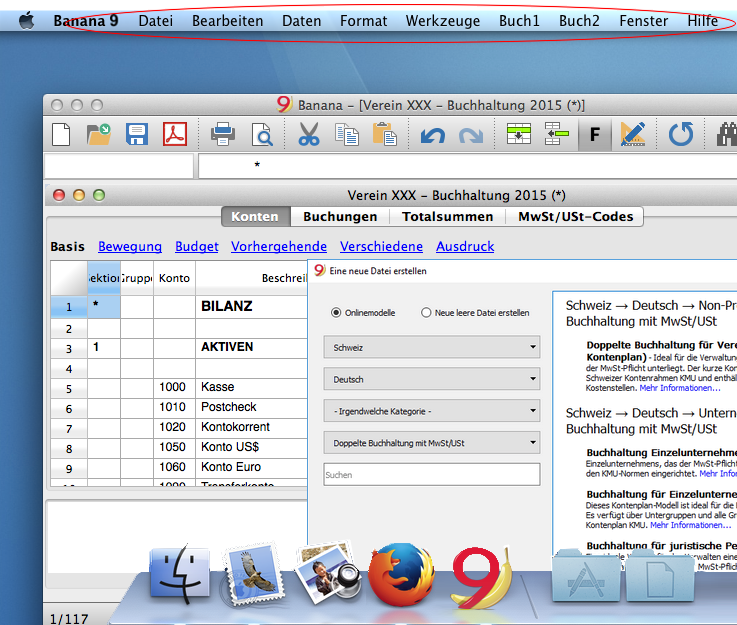
Die Werkzeugleiste
Die Werkzeugleiste ermöglicht einen schnellen Zugriff auf die Fenster und die am häufigsten verwendeten Befehle.
Um eine Beschreibung der Funktion zu erhalten, einfach den Mauszeiger auf das gewünschte Symbol schieben und einen Moment warten.

Der Texteingabebereich
Der Text wird direkt in die Zelle geschrieben. Der eingegebene Text wird auch im Bereich unterhalb der Werkzeugleiste angezeigt, wo auch Änderungen vorgenommen werden können.
In den Bearbeitungsmodus wechseln
- Doppelklick auf die Zelle
- Taste F2 (für Mac Cmd+F2)
- Drücken Sie die Leertaste (die leere Zelle kann bearbeitet werden)
Eingabe- und Kurzwahltaste
- Wenn Sie in der Spalte Datum einen Punkt "." eingeben, gibt das Programm das aktuelle Datum ein.
- Wenn Sie in einer Spalte Uhrzeit (z.B. Anfang1) einen Punkt "." eingeben, gibt das Programm automatisch die aktuelle Uhrzeit ein.
- Wenn Sie in der Modalität Autovervollständigung sind (in der Liste) mit der Taste Strg+Pfeil nach unten, akzeptieren Sie den gewählten Wert und gehen in die untenstehende Zelle.
Sie können die Liste der Schnelltastenkombinationen ansehen, indem Sie den Befehl Schnelltastenkombination aus dem Menü Hilfe anwählen.
Vorschläge und Autovervollständigung
Wird die Funktion Smart Fill (Text automatisch vervollständigen) aktiviert (über Menü Werkzeuge → Befehl Basiseinstellungen) erscheint eine Liste von Vorschlägen, aus welcher der gewünschte Text mit den folgenden Tastenkombinationen übernommen werden kann.
- Enter-Taste: Bestätigt die Auswahl und geht zur nächsten bearbeitbaren Zelle weiter, je nach gewählter Einstellung, nach rechts oder nach unten.
- Tabulator-Taste: Bestätigt die Auswahl und geht zur rechten Zelle weiter.
- Umschalt+Tabulator-Taste: Bestätigt die Auswahl und geht zur linken Zelle weiter.
- F6-Taste (für Mac Cmd+6): Bestätigt den ausgewählten Text und führt den zugehörigen Befehl aus (siehe nachfolgende Beschreibung).
Das Programm schlägt ähnlichen Buchungstexte (falls vorhanden), Konten oder MwSt/USt-Codes vor, die den eingegebenen Text an einer beliebigen Stelle enthalten. Zum Beispiel wird das Konto "1000 Kasse" vom Programm angezeigt, sobald Sie "10" oder nur "Kasse" eingeben.
Schliesslich muss man mit der Pfeil-Taste herunterfahren und die Kontonummer auswählen.
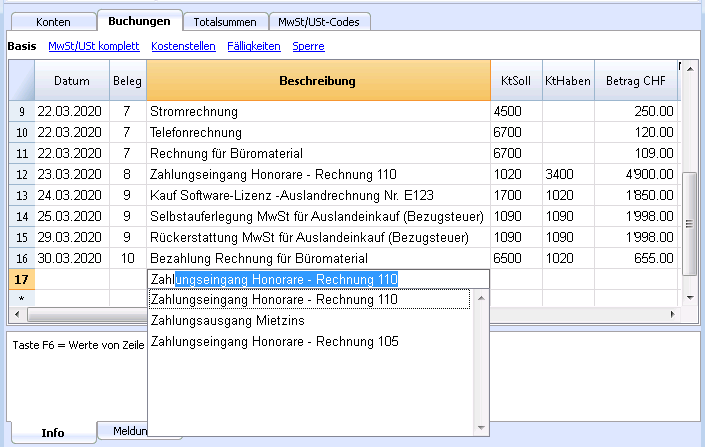
Integrierter Taschenrechner
Wenn Sie eine Berechnung ausführen müssen, gehen Sie zu einer beliebigen nicht geschützten Zelle vom Typ Betrag und geben Sie Ihre Berechnung ein: drücken Sie einfach die Enter-Taste und das Programm führt die Berechnung durch. Diese Funktion ist sehr praktisch und zeitsparend, wenn Sie z.B. in einer Buchhaltung nur wenige Beträge aus einem Papierdokument in das Programm eingeben müssen oder wenn Sie einen Prozentsatz oder anderes ausrechnen müssen.
Diese Funktion ist in allen Tabellen und in allen Spalten vom Typ Betrag vorhanden.

Befehl auswählen
Einige Spalten werden mit Aktionen assoziiert. Ausgewählt im Menü Bearbeiten → Befehl ausführen oder mit Auswahl der Taste, die im Informationsfenster steht.
Beispiele von Aktionen:
- Spalte Beleg: sich wiederholende Zeilen übernehmen oder eine progressive Nummer.
- Spalte Beschreibung: Daten einer ähnlichen Zeile übernehmen.
Die Tabellen
Jede Buchhaltungsdatei besteht aus mehreren Tabellen. Dabei sind Haupttabellen und Hilfstabellen zu unterscheiden. Die Tabellen variieren je nach ausgewählter Buchführungsart.
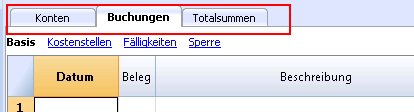
Die Ansichten
Unter Ansichten wird das Anzeigen der Buchhaltungsdaten mit bestimmten Spalten verstanden. Für dieselbe Tabelle kann es mehrere Ansichten geben. Sie können sehr hilfreich sein, um die Daten auf andere Arten anzeigen, ohne die Basiseinstellungen ändern zu müssen.
Die Ansichten befinden sich unterhalb der Tabellen. Sie können mit dem Befehl Tabelleneinstellungen personalisiert werden, aber man kann neue Ansichten erstellen.
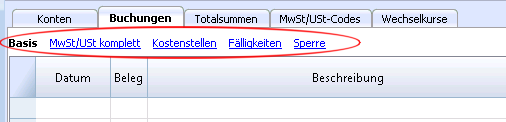
Die Spalten
Unter Spalten verstehen sich die vertikalen Elemente der Tabelle. Jede Tabelle verfügt über bestimmte Spalten mit eigenen Überschriften. Die Anordnung, die Grösse, das Format, die Breite, der Stil sowie die Ausrichtung können personalisiert werden mit Hilfe von Funktionen, die sich im Befehl Spalten einrichten im Menü Daten befinden.
Es gibt Spalten, in welche die Daten vom Benutzer erfasst werden und andere, deren Daten automatisch vom Programm eingefügt werden und vom Benutzer nicht abgeändert werden können (z.B. die Spalten der Kontoauszüge).
Vom Benutzer können mit Hilfe des vorher erwähnten Befehls (Spalten einrichten → Menü Daten) neue Spalten hinzugefügt werden, um zusätzliche Informationen einzugeben; aber wenn sie Werte enthalten, werden sie nicht vom Programm bearbeitet.
Ein bestimmter Satz von Spalten entspricht einer Ansicht, die es erlaubt, nur eine Reihe von Daten anzuzeigen.
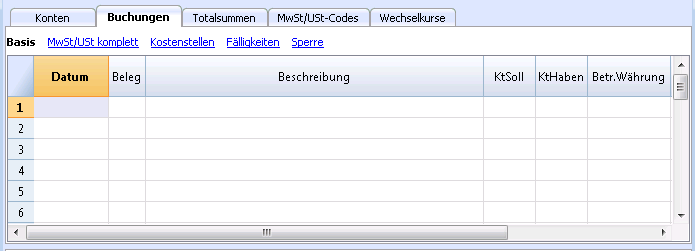
Das Informationsfenster
Das Fenster 'Info' befindet sich im untersten Teil des Bildschirms, wo nützliche auf die Tabelle und die Zelle, in der man sich gerade befindet, bezogene Informationen zur Benutzung angezeigt werden. Hier werden auch die Fehlermeldungen (in rot) angezeigt.
Durch Mausklick auf das Fehlermeldungen (im Fenster 'Info' oder 'Meldungen') folgende Symbol  gelangt man direkt auf Webseiten mit möglichen Ursachen und Lösungen.
gelangt man direkt auf Webseiten mit möglichen Ursachen und Lösungen.
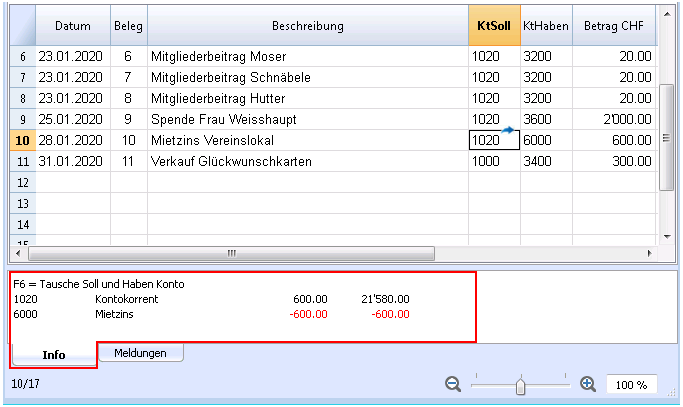
Dialogfenster 'Meldung'
Bei einem Fehler zeigt das Programm den Fehler in einem Dialogfenster (Meldung) an, wobei die Buchungszeile (Tabelle Buchungen) oder die Zeile mit dem Fehler angegeben werden (wenn man sich in der Tabelle Konten befindet):
- Schalttaste 'Hilfe' auswählen, damit man auf die Seite gelangt, wo der Fehler dokumentiert wird.
- Schalttaste 'OK' auswählen, um jede einzelne Meldung anzuzeigen.
- Durch Aktivieren der Option 'Nicht melden' werden alle Fehlermeldungen im Dialogfenster Fehlermeldungsfenster gespeichert. Siehe auch Seite Fehlermeldungen.

Das Fehlermeldungsfenster
Im Fenster Meldungen gibt es eine Liste mit den Fehlern, die das Programm meldet.
Zum Lesen auf Meldungen klicken:
- Im Fenster Meldungen kann man mit Doppelklick auf die Fehlermeldung zur Zeile gelangen, die den Fehler erzeugt hat.
- Durch Mausklick auf das Fehlermeldungen (im Fenster 'Info' oder 'Meldungen') folgende Symbol
 gelangt man direkt auf Webseiten mit möglichen Ursachen und Lösungen.
gelangt man direkt auf Webseiten mit möglichen Ursachen und Lösungen.
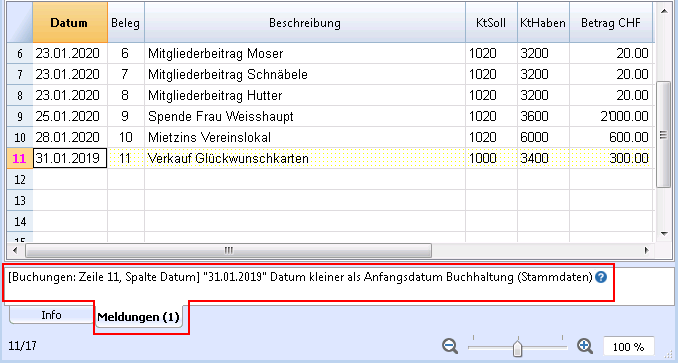
Hilfebutton in Tabellen
Ab Version 9.0.4 von Banana Buchhaltung wurde ein Hilfebutton  in jeder Tabelle (in der oberen rechten Ecke) hinzugefügt. Wenn Sie auf diesen Button klicken, werden Sie automatisch auf unsere Seite 'Dokumentation' für die betreffende Tabelle weitergeleitet.
in jeder Tabelle (in der oberen rechten Ecke) hinzugefügt. Wenn Sie auf diesen Button klicken, werden Sie automatisch auf unsere Seite 'Dokumentation' für die betreffende Tabelle weitergeleitet.

Fenster Diagramme
Im Programm integrierte Diagrammen: Jetzt können Sie direkt in Banana Buchhaltung Grafiken erhalten. Wenn Sie ein Konto oder eine Gruppe auswählen, können Sie unten im Fenster Diagramme die entsprechende Grafik sehen. Die Grafik zeigt Ihnen unmittelbar den Verlauf der Situation auf, auch mit Vergleich zwischen Prognose- und Ist-Situation.

Statusleiste
Sie befindet sich am unteren Ende des Programms und enthält die folgenden Informationen:
- Zeilennummer, in der sich der Cursor (Mauszeiger) befindet.
- Anzahl der Zeilen in der Tabelle.
- Beim Auswählen mehrere Zellen mit numerischen Werte oder vom Typ Zeitrechner (z.B. Arbeitszeiterfassung), erhält man:
- Die Anzahl der ausgewählten Zellen, die Zahlen enthalten.
- Die Summe der Werte.
- Zoom
- Zum Ändern des Zooms.
Standard des Datums- und Zahlenformates
Nach Installation des Programms übernimmt dieses als Standard die Einstellungen des Betriebssystems des Computers.
Um die Einstellungen Ihres Betriebssystems zu ändern, begeben Sie sich bitte in die 'Systemsteuerung' (für Windows) oder die 'Systemeinstellungen' (für Mac).
Folgend die detaillierte Anleitung für Windows 8 und Windows 10:
- Vom Windows-Startmenü 'Systemsteuerung' anwählen.
- Unter 'Zeit, Sprache und Region' auf 'Datums-, Uhrzeit- oder Zahlenformat ändern' klicken.
- Im Dialogfenster, welches sich nun öffnet, kann in der Sektion 'Datums- und Uhrzeitformate' das Format des Datums geändert werden.
- Um das Nummern- oder Valutaformat zu ändern, in demselben Dialogfenster auf die Schaltfläche 'Weitere Einstellungen...' und dann im nun erscheinenden Dialogfenster 'Format anpassen' je nach Bedarf auf die Registerkarte 'Zahlen' oder 'Währung' klicken.
Folgend die Anleitung für Mac OS X 10.9.5:
- Vom Apple-Logo (angebissener Apfel) oben links den Befehl 'Systemeinstellungen' auswählen.
- Im Dialogfenster, welches sich nun öffnet, 'Datum und Uhrzeit' auswählen.
- Es öffnet sich ein neues Dialogfenster, in dem 'Sprache & Region' zu öffnen ist.
- Es öffnet sich ein neues Dialogfenster, in dem auf 'Erweitert' zu klicken ist.
- Es öffnet sich ein neues Dialogfenster, in dem das Format von Zahlen (allgemein), Datum und Uhrzeit geändert werden kann.
Formate und Zahlen von Banana Buchhaltung
Zellen
Kopieren, Ausschneiden und Einfügen
Man kann Zellen, Zeilen oder Auswahlen wie in den anderen Windows Programmen kopieren, ausschneiden und einfügen:
- Die Zeile, Zone oder die Daten auswählen, welche zu kopieren sind
- Im Menü Bearbeiten, Befehl Ausschneiden oder Kopieren auswählen
- Sich mit der Maus an die Stelle bewegen, wo die Daten hin kopiert werden
- Im Menü Bearbeiten, Befehl Einfügen auswählen.
Ausschneiden, Kopieren und Einfügen ist auch von der folgenden Schaltfläche aus möglich  oder mit den Schnelltasten Strg+X (Ausschneiden), Strg+C (Kopieren) und Strg+V (Einfügen).
oder mit den Schnelltasten Strg+X (Ausschneiden), Strg+C (Kopieren) und Strg+V (Einfügen).
Es gibt auch die Befehle Zeilen kopieren, Zeilen löschen und Zeilen einfügen: In diesem Fall bezieht sich die Auswahl auf ganze Zeilen und nicht nur auf einer Auswahl von Zellen. Wenn man diese Befehle benutzt, darf man nicht die Befehle Kopieren, Ausschneiden und Einfügen benutzen.
Einen Text eingeben
Die Texteingabe geschieht direkt in der Zelle, wo mit Doppelklick ein Pulldownmenü erscheint, worin schon eingegebene Texte zur Auswahl bereit stehen; nach dem Eingeben der ersten Buchstaben kommt eine Liste mit Texten, die alle mit den eingegebenen Buchstaben anfangen; wählen Sie den passenden Text aus und dann
- geben Sie mit Enter den ausgewählten Text automatisch ein
oder - drücken die Taste F6, um automatisch den ausgewählten Text und die Daten, der auf die Beschreibung folgenden Spalten einzugeben (Konto Soll, Haben, Betrag, ...).
Einen Text ändern
Im Gegensatz zu den Vorgängerversionen ist es bereits ab der Version 7 möglich, einen Text direkt in der Zelle zu ändern, die ihn enthält: Doppelklick in der Zelle oder Taste F2 drücken und den neuen Text eingeben. Auch bei Änderungen in der Texteingabe suggeriert die Funktion Smart Fill Texte und Text automatisch vervollständigen, die vorher eingegeben worden sind.
Wie in den Vorgängerversionen kann der Text auch geändert werden, indem man sich in die betreffende Zelle begibt und mit der Maus auf die Zone für die Texteingabe unterhalb der Werkzeugleiste klickt. Links davon erscheinen zwei Symbole, eines zum Löschen und das andere zum Akzeptieren des eingegebenen Textes.
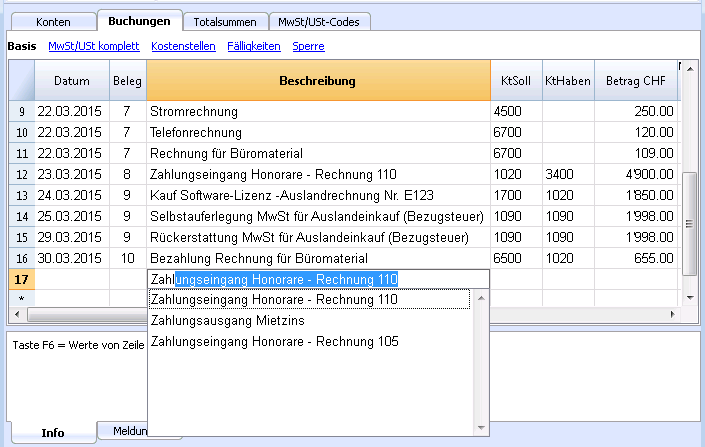
Auf mehreren Zeilen ausrichten
Befehl Höhe der Zeile berechnen im Menü Format. Dank diesem Befehl ist es möglich, die Höhe der Zeile so anzupassen, dass auch ein extrem langer Text in seiner vollen Länge angezeigt werden kann.
Wenn Sie die Höhe der Zeile dem Text anpassen möchten. So vorgehen:
-
Im Menü Daten, Befehl Spalten einrichten auswählen
-
Gewünschte Spalte auswählen
-
Option Zeilenumbruch in Ansicht Anzeigen auswählen
-
Befehl Höhe der Zeile berechnen im Menü Format jedes Mal auswählen, wenn dies erforderlich ist.
Der Befehl Höhe der Zeilen berechnen ist dem vorangehenden Befehl ähnlich mit dem Unterschied, dass er Einfluss auf alle Zeilen der Tabelle hat.
Kontonummer eingeben
Begeben Sie sich in die Zelle, wo Sie die Kontonummer eingeben wollen. Sobald Sie anfangen, die Kontonumer oder seine Beschreibung einzugeben, schlägt das Programm eine Liste von ähnlichen Konten vor; mit Hilfe von Pfeil auf und Pfeil ab eines aus der Liste auswählen und mit Enter bestätigen.
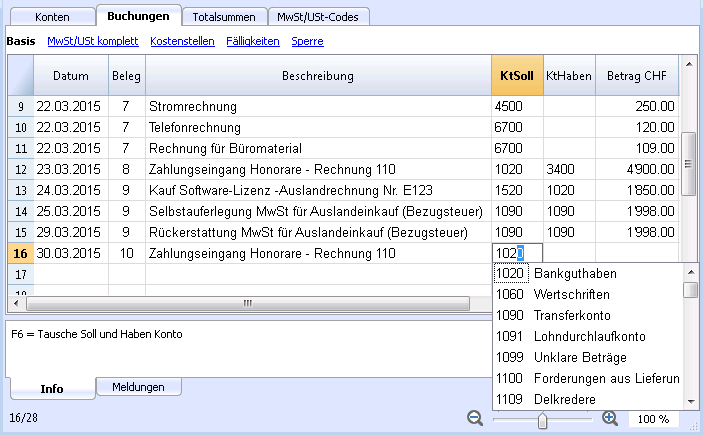
Achtung:
Wenn Sie den Smart Fill mit den Buchungen des Vorjahres löschen wollen, müssen Sie die Option Smart Fill mit Vorjahresbuchungen unwirksam machen (Menü Datei, Befehl Eigenschaften (Stammdaten)..., Registerkarte Optionen).
Menü Datei
Die Dateien von Banana sind mit den verschiedenen Betriebssystemen und den Synchronisierungssysteme kompatibel.
Für ausführlichere Informationen betreffend das Speichern von Dateien sehen Sie bitte die Seite Speichern.
Neue Datei erstellen
Um eine neue Datei zu erstellen, starten Sie aus dem Menü Datei, Befehl Neu.
In dem sich öffnenden Fenster haben Sie die Möglichkeit, eine neue Datei auf drei verschiedenen Arten zu erstellen:
- Ausgehend von einer unserer Standardvorlagen
- Daten aus einer vorhandenen Datei kopieren
- Ausgehend von einer neuen leeren Datei
Neue Datei aufgrund einer für Ihr Unternehmen geeigneter Vorlage erstellen
Mit dieser Prozedur wird eine neue Datei aufgrund eines schon gebrauchsfertigen Musterkontenplan erstellt. Es gibt viele Modelle, die für alle Rechtsformen und Tätigkeiten geeignet sind.
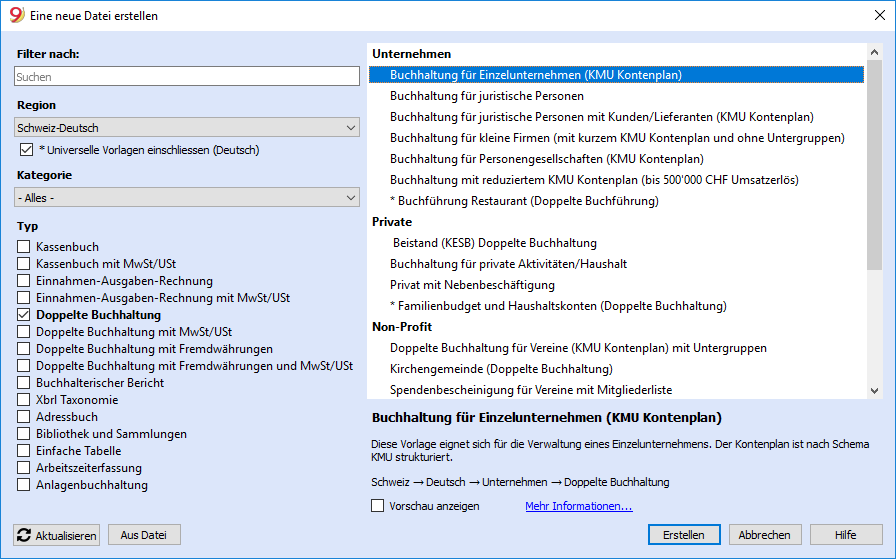
- Menü Datei, Befehl Neu aufrufen
- Gewünschte Nation auswählen
- Gewünschte Sprache auswählen
- Gewünschte Kategorie auswählen
- Gewünschte Art der Buchhaltung auswählen
- Aus der Liste der Vorlagen, welche im Dialogfenster erscheint, die Vorlage auswählen, die Ihren Anforderungen am besten entspricht.
Durch Anklicken der Datei, öffnet sie sich automatisch und kann mit einem Dateinamen gespeichert werden.
Alle Dateien mit MwSt-Optionen, beinhalten eine mit den neuen Steuersätzen aktualisierte MwSt-Codes-Tabelle.
Der Kontenplan kann an Ihre Bedürfnisse angepasst werden (Änderung der Kontenbeschreibung, Einfügen oder Löschen von Gruppen, Untergruppen usw.)
Sie können nach einer Vorlage suchen, indem Sie ein Stichwort in das Suchfeld eingeben.
Datei speichern unter
Wenn das Muster in Banana geöffnet wird, Datei speichern, indem Sie den Befehl Speichern unter.. im Menü Datei auswählen:
- Die Arbeitsmappe auswählen
Erstellen Sie am besten eine eigene Arbeitsmappe für die Buchhaltung, unterteilt nach Jahren, wo Sie nicht nur die Buchhaltungsdateien, sondern auch die entsprechenden Belege ablegen. - Der Name der Datei sollte den Namen der Firma und das betreffenden Buchhaltungsjahr enthalten, z.B. firma_rossi_2018.
Das Programm fügt die Erweiterung ".ac2" für Banana Dateien hinzu.
Vorlage anpassen
- Die Basiseinstellungen (Stammdaten der Buchhaltung) ändern:
- Die Überschrift und das Buchhaltungsjahr festlegen.
- Die Adresse der Firma angeben.
- Den Kontenplan anpassen:
- Die Bankkonten eingeben.
- Die Konten eingeben oder ändern, je nach Bedarf
Den Kontenplan kann man je nach Bedarf jederzeit noch bearbeiten oder neue Konten hinzufügen.
Aufgrund vorhandener Datei beginnen
Man kopiert die Daten einer schon vorhandenen Datei oder eines Musters
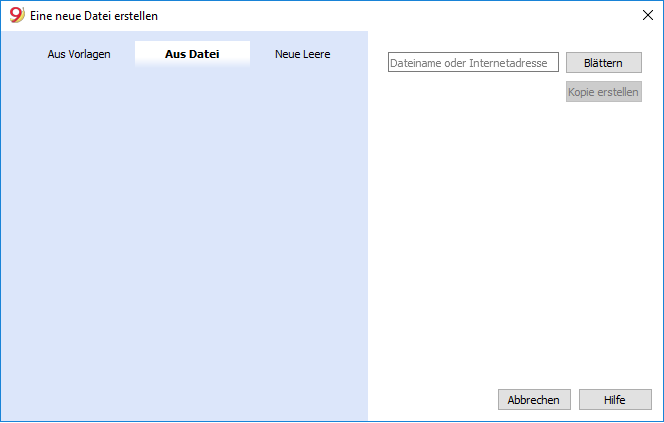
Daten kann man auf verschiedene Arten kopieren:
- Datei öffnen, die als Muster dient, mit Schaltfläche Blättern und angeben, wo sich die Datei befindet
- Kopie der geöffneten Datei erstellen, mit Befehl Speichern unter im Menü Datei
- Oder eine Kopie der geöffneten Datei erstellen im Menü Werkzeuge -> Befehl Kopie Datei erstellen. Es öffnet sich ein Fenster (unten), worin man auswählen kann, welche Daten man behalten möchte. Wenn keine der drei Optionen ausgewählt wird, erstellt das Programm eine Datei nur mit Kontenplan.
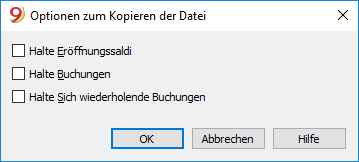
- Datei speichern wo man Daten aufbewahren will, normalerweise in der Arbeitsmappe Dokumente.
Als Dateinamen, den Firmennamen sowie das Buchhaltungsjahr angeben (z.B. Firma_Muster_2020.ac2). - Wenn Sie eine vorhandene Buchhaltung übernehmen, in der Spalte Eröffnung auch die Anfangssaldi eingeben.
- Wenn Sie mit einer Buchhaltung mit Fremdwährungen arbeiten, müssen Sie die Eröffnungswechselkurse aktualisieren.
Mit neuer leerer Datei beginnen
Man beginnt bei Null, daher müssen zuerst die Stammdaten der Buchhaltung, sowie der gesamte Kontenplan eingerichtet werden (diese Wahl wird nicht empfohlen).
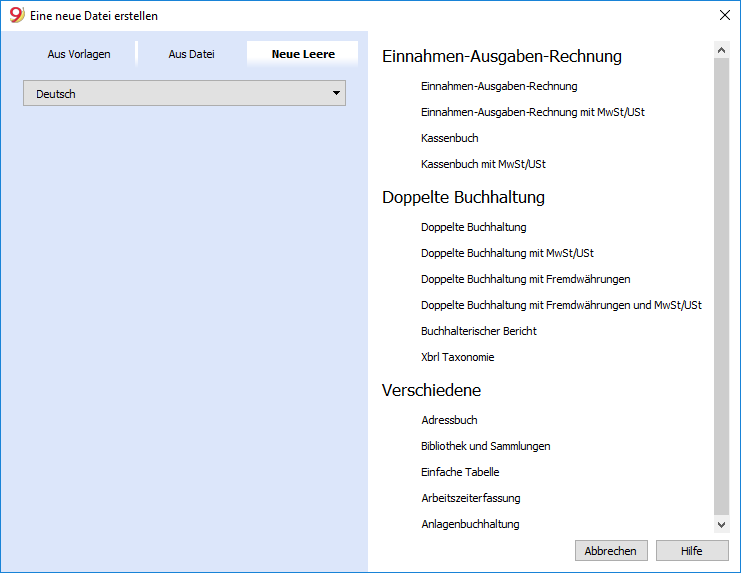
- Menü Datei, Befehl Neu
- Neue Leere auswählen
- Sprache auswählen
- Kategorie auswählen (Einnahmen-Ausgaben-Rechnung, Doppelte Buchhaltung mit oder ohne MwSt, mit oder ohne Fremdwährungen, oder eine neue Datei unter "Verschiedene" eröffnen)
- Die Parameter Erstellung neuer Datei einrichten
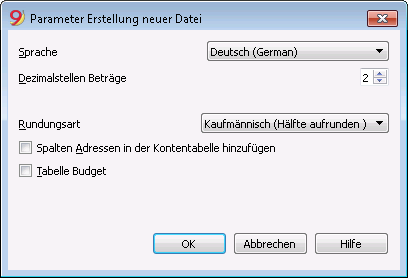
- Eigenschaften (Stammdaten) einrichten
- Datei mit Namen speichern
- Die Struktur des Kontenplans erstellen
Korrelierte Daten
- Beginnen mit: Einnahmen-Ausgaben-Rechnung oder Kassenbuch
- Beginnen mit: Doppelte Buchhaltung
- Beginnen mit: Doppelte Buchhaltung mit Fremdwährungen
- Dokumentation 'Applikationen der Gruppe Verschiedene'
Übergang zum neuen Jahr
Bei der Erstellung des neuen Buchhaltungsjahrs, muss die dafür vorgesehene Prozedur vorgenommen werden, welche eine neue Datei erstellt und die Eröffnungssaldi überträgt.
Parameter Erstellung neuer Datei
Wenn das Programm eine Datei mit neuen Eigenschaften erstellt, müssen die Parameter der neuen Datei festgelegt werden.
Parameter Erstellung neuer Datei

Sprache
Betrifft die Sprache, in welcher Sie die Überschriften der Felder der Tabellen erstellen wollen.
Dezimalstellen Beträge
Damit Sie buchhalterische Differenzen vermeiden können, wird für jede Datei die Anzahl Dezimalstellen der Felder Beträge festgelegt. Normalerweise werden 2 Dezimalstellen benutzt, aber für Währungen ohne Dezimalstellen, müssen Sie die 0 einrichten.
Dezimalstellen der Beträge in Währung
Bei einer Buchhaltung in mehreren Währungen müssen Sie die Anzahl der Dezimalstellen für die Beträge in Fremdwährung festlegen.
Rundungsart
Die Art beim Runden der Beträge mit mehr Dezimalstellen als festgelegt.
Wenn zwei Dezimalstellen festgelegt worden sind, wird die Rundungsart benutzt zum Runden von Beträgen mit mehr als zwei Dezimalstellen.
Je nach Methode werden die folgenden Beträge anders gerundet 1.005; 1.015; 1.025; 1.035 :
- Kaufmännisch/arithmetisch (Hälfte aufrunden); es wird auf eine höhere Einheit gerundet (1.01 / 1.02 / 1.03 / 1.04). In der Regel wird in der Buchhaltung dieses System benutzt.
- Banküblich (Hälfte auf Gerade); es wird auf die nächste gerade Einheit gerundet (1.00 / 1.02 / 1.04).
- Version 4 kompatibel; es wird eine geringere Genauigkeit verwendet, welche in sehr speziellen Fällen zu einer anderen Rundung führen kann.
Felder Adressen in der Kontentabelle
Beim Auswählen der Option, gibt es in der Kontentabelle eine neue Ansicht Adressen, worin es möglich ist, die Adressen der Kunden, der Lieferanten und Mitglieder einzugeben.
Tabelle Budget
Wenn Sie dieses Feld auswählen, wird die Tabelle 'Budget' hinzugefügt, worin Sie Ihr Budget in Form von Buchungen eingeben können.
Es ist also möglich, gleichzeitig Buchhaltungen in verschiedenen Sprachen und mit verschiedenen Dezimalstellen zu verwalten. Zum Ändern der Sprache und der Dezimalstellen, wenn die Buchhaltung erstellt ist, müssen Sie die Buchhaltung mit Befehl Datei in neue konvertieren im Menü Werkzeuge konvertieren.
Datei öffnen und speichern
Datei öffnen
Die auf dem Datenträger vorhandenen Daten werden in den Arbeitsspeicher abgelegt, wo sie bearbeitet werden können.
- Die Buchhaltungsdateien können geöffnet werden, wenn sie sich auf einem lokalen Datenträger des Arbeitsplatzes befinden oder über eine Netzwerk-Festplatte erreichbar sind. Wurden die Dateien elektronisch (via E-Mail) übermittelt, so müssen sie zuerst in ein Verzeichnis des Computers verschoben werden.
- Die Datei kann nur einmal im Bearbeitungsmodus geöffnet werden.
Um an einer schreibgeschützten oder an einer bereits geöffneten Datei vorgenommene Änderungen zu speichern, muss diese unter einem neuem Dateinamen gespeichert werden (Menü Datei, Befehl Speichern unter). - In folgenden Fällen meldet das Programm, dass die Datei im Lesemodus geöffnet ist bzw. nur gelesen werden kann:
- Die Datei befindet sich auf einem nicht wiederbeschreibbaren Datenträger (CD-ROM).
- Die Datei befindet sich in einem temporären nicht beschreibbaren Ordner.
- Die Datei ist schreibgeschützt oder der Benutzer verfügt nicht über die notwendigen Zugriffsrechte, um die Datei zu bearbeiten.
- Die Datei wurde bereits von einem anderen Benutzer geöffnet.
- Die Datei wurde bereits durch den gleichen Benutzer oder in einer anderen Sitzung geöffnet.
Wie *.ac2-Dateien zu suchen sind
Ist nicht bekannt, in welchem Ordner sich die Buchhaltungsdateien befinden, so kann mit Windows-Explorer oder Finder (für Mac) nach den Dateien (mit Erweiterung *.ac2) gesucht werden.
Auf einem Windows-Computer nach Buchhaltungsdateien suchen
Die Buchhaltungsdateien von Banana Buchhaltung haben als Erweiterung .ac2 oder .sba. Die Suchfunktion ist je nach Version von Windows etwas anders.
- Windows 10: Auf das Suchsymbol in der Symbolleiste klicken und .ac2 oder den Beginn des Dateinamens eingeben und auf den Pfeil 'Dokumente' klicken.
- Im Dateimanager von Explorer die Endung *.ac2 oder den Namen der eigenen Buchhaltung eingeben und Windows nach der Datei suchen lassen.
- Bei Erscheinen des Dialoges 'Datei öffnen' in der rechten oberen Ecke des Suchfelds die Endung '*.ac2‘ eingeben und unten auf das Suchsymbol 'Auf diesem Computer suchen‘ klicken oder auswählen, wo zu suchen ist.
Auf einem Mac nach Buchhaltungsdateien suchen
- Im Dialog 'Datei-Öffnen‘ im Suchfeld oben rechts '.ac2' oder ein Wort eingeben, das im Dateinamen enthalten ist.
Eventuell auswählen, wo zu suchen ist. - Den 'Finder' öffnen und im Suchfeld '.ac2', den Beginn des Dateinamens oder ein Wort eingeben, das im Dateinamen der Datei, die gesucht wird, steht.
- Mit der rechten Taste auf das ‚Finder'-Symbol klicken, danach auf ‚Suchen‘ klicken und entweder '.ac2' oder den Dateinamen eingeben.
Datei speichern
Mit den Befehlen Speichern oder Speichern unter... aus Menü Datei werden die Daten gespeichert. Die bereits vorhandenen gespeicherten Daten werden durch die neuen ersetzt.
- Die Datei kann nicht gleichzeitig von mehreren Benutzern gespeichert werden.
Die Datei kann nur dann gespeichert werden, wenn sonst niemand gleichzeitig auf die Datei zugreift. - Es ist frei definierbar, wo die Dateien gespeichert werden sollen.
Zielordner (Verzeichnis) und Dateiname werden angegeben, wenn die Datei zum ersten Mal (mittels Befehl Speichern (Menü Datei) oder Ikone) gespeichert wird oder beim Erteilen des Befehls Speichern unter... aus dem Menü Datei.
Banana Buchhaltung schlägt beim ersten Speichern vor, die Buchhaltungsdateien (*.ac2-Dateien) im Verzeichnis (Ordner) 'Dokumente' zu speichern, es kann jedoch irgendein Verzeichnis oder irgendein Ort angewählt werden. - Werden mehrere Buchhaltungen verwaltet, empfehlen wir, für jede einzelne Firma (Mandant) sowie eventuell auch für jedes Buchhaltungsjahr einen separaten Ordner zu erstellen.
- Jede Datei kann passwortgeschützt sein.
Buchhaltungsdatei (*.ac2)
- Die mit Banana Buchhaltung erstellten Dateien haben, unabhängig vom verwendeten Betriebssystem, die Dateierweiterung "*.ac2".
Das ac2-Dateiformat ist Banana-spezifisch. Beim Sichern aller Daten, werden diese gleichzeitig komprimiert und im Block gespeichert. - Die *.ac2-Dateien der verschiedenen Betriebssystemen (Windows, Mac und Linux) sind kompatibel.
Eine Datei kann beispielsweise auf Windows gespeichert werden, auf einem Mac geöffnet und bearbeitet werden und danach problemlos auf Linux oder Windows geöffnet werden. - Die Datei kann mit der elektronischen Post als Anhang versandt werden, auch auf anderen Betriebssystemen bearbeitet werden und an den Absender retourniert werden.
- Die Dateien sind vollkommen vom Programm Banana Buchhaltung zu unterscheiden, welches die Erweiterung ".exe" für Windows hat.
- Die Installationsdateien haben folgende Erweiterungen: ".dmg" für Mac und ".deb, .rmp, .run oder .tgz" für Linux.
Automatisches Speichern
Banana Buchhaltung speichert die Daten automatisch in einer temporären Datei, deren Namen mit ".autosave" endet. Beim Speichern oder beim normalen Beenden des Programms, wird diese temporäre Datei gelöscht. Falls sich der Computer oder das Programm blockieren oder unvorhergesehen beenden sollten, können die Daten durch Öffnen dieser Datei und Speichern mit neuem Namen gerettet werden.
Damit das Programm automatisch die temporäre Autosave-Datei erstellen kann, muss in den Basiseinstellungen (Menü Werkzeuge) unter Registerkarte 'Erweitert / Datensicherung' die Option aktiviert sein (in der Regel ist diese Option standardmässig aktiviert). Siehe Basiseinstellungen.
Wird das Programm nach einem Crash wieder geöffnet und stellt es fest, dass die automatische (temporäre) Speicherung nicht gelöscht wurde, so wird der Benutzer gefragt, ob er die Datei wiederherstellen zu wünscht. Weist der Benutzer das Programm an, die Daten wiederherzustellen, wird die Originaldatei umbenannt in <Dateiname.ac2>.>Datum+Uhrzeit>.bak. Weitere Informationen auf unserer Webseite Autosavedatei wiederherstellen.
Korrelierte Daten:
Autosavedatei wiederherstellen
Dieses Dialogfenster wird angezeigt, wenn das Programm unerwartet geschlossen wird und die zuvor in der Datei angebrachten Änderungen nicht gespeichert werden konnten.
Beim nächsten Öffnen des Programms, wird ermittelt, dass die Autosavedatei (temporäre Datei) nicht gelöscht worden ist und der Benutzer wird gefragt, ob diese wiederhergestellt werden soll.
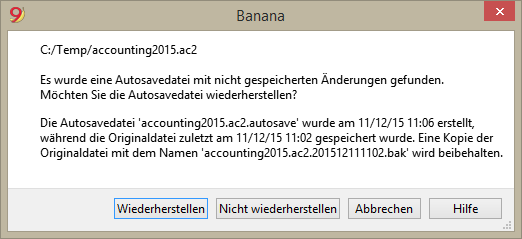
Folgende Optionen möglich:
- Wiederherstellen
- Die Autosavedatei wird an die Stelle der ursprünglichen Datei (Originaldatei) kopiert.
- Die Originaldatei wird wie im Dialogfenster oben angegeben umbenannt.
- Nicht wiederherstellen
- Sowohl die Originaldatei als auch die Autosavedatei werden beibehalten.
- Das Programm meldet nicht mehr, dass die Autosavedatei noch vorhanden ist.
- Abbrechen
- Sowohl die Originaldatei als auch die Autosavedatei werden beibehalten.
- Wenn man das nächste Mal diese Datei öffnet, wird das Programm melden, dass eine noch ausstehende Autosavedatei vorhanden ist.
Nicht wiederhergestellten Autosavedateien werden beibehalten und müssen manuell entfernt werden.
Funktionsunterbruch des Programms
Wird das Programm ordnungsgemäss geschlossen, werden Sie gefragt, ob die geänderten Daten gespeichert werden sollen. Die Autosavedatei wird somit gelöscht.
Das Programm könnte aus folgenden Gründen nicht ordnungsgemäss geschlossen werden:
- Aufgrund eines Stromausfalles oder eines anderen Ereignisses, das zum sofortigen Abschalten des Betriebssystems führt.
- Bei einem Problem, das zum Absturz des Programms führt.
- Ein von anderen Programm verursachtes Problem oder eine durch das Betriebssystems oder einen Treibers bedingte Situation, die den Absturz des Programms verursachen.
Versuchen, den Computer neu zu starten und das Programm ohne andere Programme zu verwenden.- Eine Schwachstelle im Betriebssystem oder ein fehlerhaftes Programm kann zum Absturz des Banana-Programms führen.
- Einen Computer-Fehler (Speicherfehler).
- Ein Virus oder ein anderes Problem.
- Ein Problem in der Funktionsweise von 'Banana'.
Das wiederholte Ausführen desselben Befehls bewirkt einen Programmabsturz.
Wenn das Programm in ganz unterschiedlichen Situationen abstürzt, liegt womöglich ein Computer- oder Betriebssystemsfehler vor (siehe den vorherigen Punkt).- Als erstes sicherstellen, dass die aktuellste Version des Programms im Einsatz ist.
Falls erforderlich, zur aktuellsten Version übergehen. Das Problem könnte in der Zwischenzeit behoben worden sein.
- Als erstes sicherstellen, dass die aktuellste Version des Programms im Einsatz ist.
- Ein von anderen Programm verursachtes Problem oder eine durch das Betriebssystems oder einen Treibers bedingte Situation, die den Absturz des Programms verursachen.
Den technischen Support kontaktieren
Ermitteln Sie die Ursache des Programmabsturzes.
- Es ist wichtig herausfinden zu können, in welchen Situationen das Programm beendet wird, um das Problem von den Technikern wiederherstellen zu können.
- Bei der Kontaktaufnahme mit dem technischen Support mittels Kontaktformular:
- Das Problem beschreiben und wie es wiederhergestellt werden kann sowie den Fehler beschreiben.
- Angaben zum Betriebssystem liefern (diese können aus dem Menü Werkzeuge -> Basiseinstellungen -> Systeminfo kopiert werden).
- Tritt das Problem in Bezug einer Datei auf, bitte eine Kopie der Datei (vertrauliche Daten entfernen) mitsenden.
Eigenschaften
Wenn eine neue Datei erstellt wird, müssen die Stammdaten, welche sich im Menü Datei, Befehl Eigenschaften (Stammdaten) befinden, eingerichtet werden.
Die Datei-Eigenschaften (Stammdaten) sind je nach ausgewählter Anwendung anders.
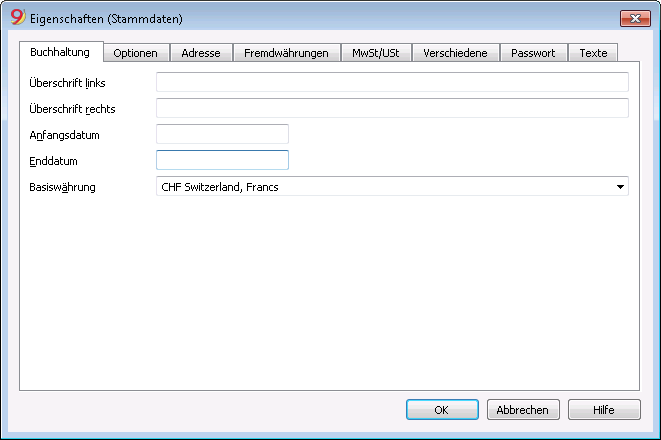
Informationen zu den anderen Registerkarten sind in den einzelnen Online-Lektionen verfügbar, die im Menü auf der linken Seite aufgelistet sind.
Buchhaltung
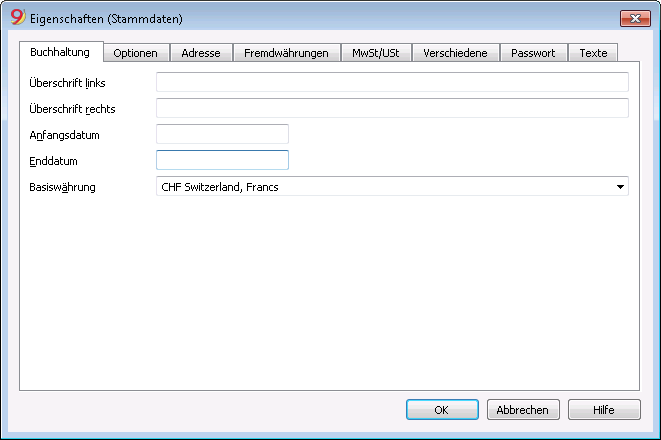
Überschrift links und Überschrift rechts
Sie können einen Text frei eingeben, der als Überschrift auf den Ausdrucken stehen wird (linksbündig und rechtsbündig).
Anfangsdatum
Ist das Anfangsdatum der Buchhaltung (dieses Feld muss nicht unbedingt ausgefüllt werden). Sie bekommen eine Fehlermeldung, wenn Sie beim Buchen ein Datum eingeben, das älter ist, als das Anfangsdatum der Buchhaltung, welches Sie hier eingegeben haben.
Enddatum
Ist das Abschlussdatum der Buchhaltung (dieses Feld muss nicht unbedingt ausgefüllt werden). Sie bekommen eine Fehlermeldung, wenn Sie beim Buchen ein Datum eingeben, welches nach dem Datum ist, das Sie hier eingegeben haben.
Basiswährung
Die Währung der Buchhaltung.
Wählen Sie die Währung auf der Liste aus, in welcher die Buchhaltung geführt wird. Sie können auch eine Währung eingeben, die nicht auf der Liste steht.
Wenn Sie das Kennzeichen der Basiswährung ändern, fügt das Programm das Kennzeichen der Basiswährung in der Spaltenüberschrift der Beträge in Basiswährung ein.
In der Buchhaltung in Fremdwährung müssen Sie unbedingt die Basiswährung angeben, die zur funktionalen Währung wird. Das ist die Währung, die es zum Berechnen der Bilanz und der Erfolgsrechnung braucht.
Kennzeichen der Basiswährung ändern
Wenn das Währungskennzeichen geändert wird, ändert das Programm die bestehende Beträge nicht. Wir empfehlen, das Währungskennzeichen nur dann zu ändern, wenn in der Buchhaltung keine Anfangssaldis und Buchungen vorhanden sind.
Buchhaltung OHNE Fremdwährungen
Das bestehende Währungskennzeichen wird durch das neue Kennzeichen ersetzt.
Buchhaltung MIT Fremdwährungen
- Währungskennzeichen in den Eigenschaften (Stammdaten) aus Menü Datei ändern.
- Tabelle 'Konten':
- Spalte 'Währung' komplett auswählen.
- Mit Befehl Suchen und Ersetzen (aus Menü Daten) die bisherige Währung anzeigen, die neue Währung eingeben und die Option Auswahl anklicken. Die vorhandenen Währungskennzeichen werden ersetzt.
- Tabelle 'Wechselkurse':
Für alle Währungen den neuen Wechselkurs festlegen. - Befehl 'Buchhaltung nachkontrollieren' (Menü Buch1) ausführen.
- Falls Anfangssaldis oder Buchungen vorhanden sind, müssen die Beträge und Wechselkurse manuell geändert werden.
Optionen
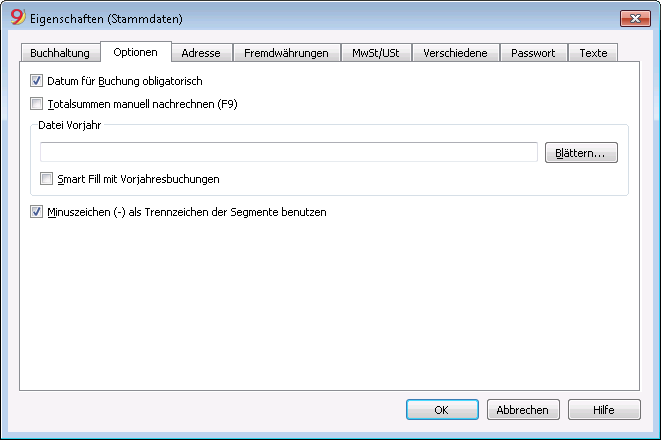
Datum der Buchung erforderlich
Wenn Sie diese Option aktivieren, wird die Eingabe einer Buchung ohne Datum mit einer Fehlermeldung signalisiert.
Totalsummen manuell nachrechnen (F9)
Wenn Sie dieses Feld aktivieren, wird das Berechnen der Hauptgruppen in der Buchhaltung nicht automatisch durchgeführt. Dafür Taste F9 drücken.
Datei Vorjahr
Sie können mit der Schaltfläche Blättern die Datei des Vorjahres auswählen.
Smart Fill mit Vorjahresbuchungen
Wenn Sie diese Funktion aktivieren, behält das Programm die Buchungen des Vorjahres im Gedächtnis und schlägt sie Ihnen mit Smart Fill noch einmal vor beim Eingeben der neuen Buchungen.
Minuszeichen (-) als Trennzeichen der Segmente benutzen
Beim Aktivieren dieser Funktion, müssen die Segmente in der Tabelle Buchungen mit einem Minuszeichen vor den Codes der Segmente gebucht werden.
Wenn Sie diese Funktion unwirksam machen, müssen Sie die Segmente mit Doppelpunkt (:) eingeben, wie im Kontenplan. Jedem Code der Segmente muss immer ein Doppelpunkt vorausgehen.
Die Kostenstellen wie die Kategorie buchen (+/-)
Diese Option wird nur in der Einnahmen-Ausgaben-Rechnung und im Kassenbuch benutzt. Wenn Sie diese Option aktivieren, wird der Betrag der Kostenstelle wie die Kategorie gebucht (positiv oder negativ). Wird diese Option nicht bestätigt, müssen Sie, um negativ zu buchen, die Kostenstelle mit einem vorangestellten Minuszeichen eingeben (-KS).
Korrelierte Daten: Texteingabe und Smart Fill
Adresse
Hier werden die Daten eingegeben, welche die Gesellschaft oder die Person betreffen, welche die Buchhaltung erledigt.
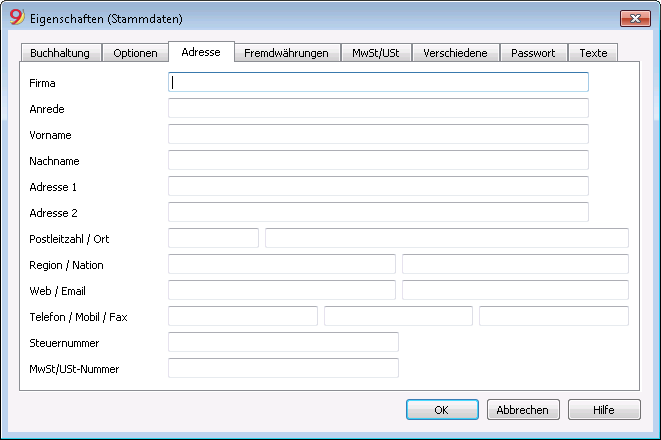
Fremdwährungen
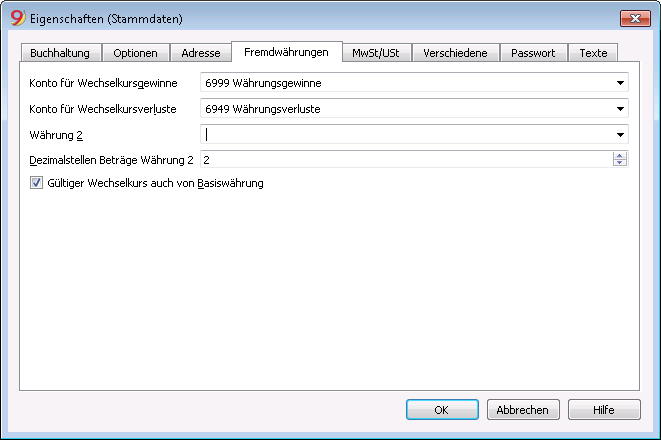
Informationen zu dieser Registerkarte sind verfügbar auf Seite Eine Buchhaltung mit Fremdwährungen anfangen.
MwSt/USt
Verschiedene
Im Menü Datei, Befehl Eigenschaften (Stammdaten), Registerkarte Verschiedene, kann man die Sprache des Programms sowie die Apps Eigenschaften definieren.
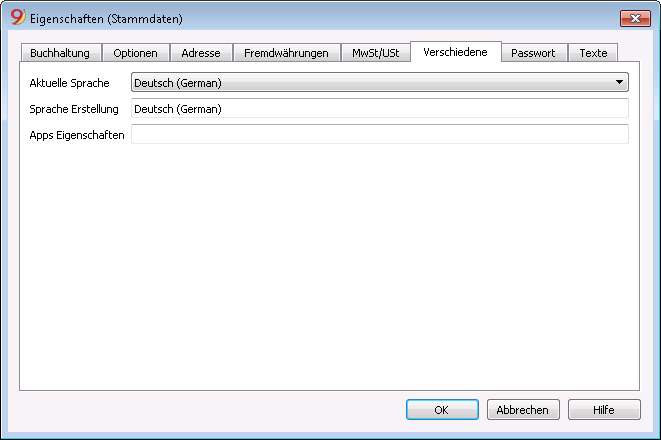
Aktuelle Sprache
Es gibt Texte in der Datei, welche das Programm automatisch erzeugt (z.B. die Zeilen der Tabelle Totalsummen, die Bewegungen im Kontoauszug, der formatierte Bilanzausdruck) und für diesen Zweck kann man die gewünschte Sprache angeben (normalerweise ist es die Sprache der Erstellung).
Sprache Erstellung
Es handelt sich um die bei der Erstellung der Buchhaltungsdatei ausgewählte Sprache. Diese wird für die Spaltenüberschrift verwendet. Wenn Sie diese Sprache ändern möchten, müssen Sie Ihre Datei in eine neue konvertieren, nämlich mit Hilfe von Befehl Datei in neue konvertieren im Menü Werkzeuge.
Apps Eigenschaften
Es ist möglich, ein oder mehrere Schlüsselwörter einzugeben, um die Banana-Skripte (BananaApp) anzuzeigen, die diese Eigenschaft erfordern.
Wenn ein Skript das Attribut @docproperties definiert hat, funktioniert es nur in Banana-Dateien, die das gleiche Schlüsselwort im Feld Apps Eigenschaften haben. Um mehrere Schlüsselwörter einzugeben, sind diese mit Strichpunkt ";" zu trennen (z.B. Datev; Patrizier).
Normalerweise werden diese Schlüsselwörter in den Installationsanweisungen für Skripte angegeben; die meisten Skripte verwenden keine Schlüsselwörter, um die Anzeige auf bestimmte Dateien zu beschränken.
Liste der Eigenschaften der im Dialog Apps verwalten aktivierten Applikationen. Zum Entfernen einer Applikation einfach die entsprechende Eigenschaft löschen.
Passwort
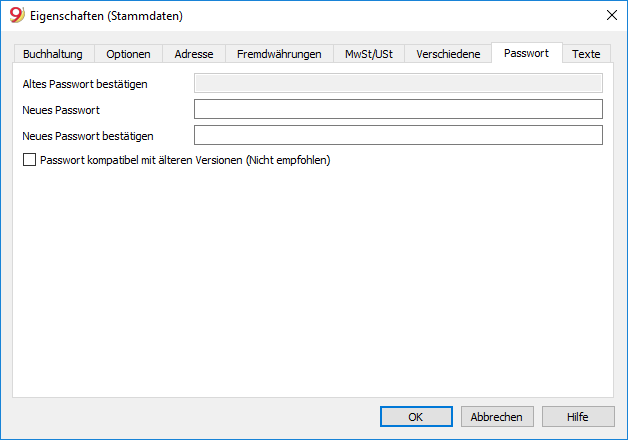
Die Dateien können mit einem Passwort geschützt sein (Menü Datei, Eigenschaften (Stammdaten), Registerkarte 'Passwort').
Passwort kompatibel mit älteren Versionen (nicht empfohlen)
Diese Option ist zu aktivieren, wenn das Passwort mit Banana Buchhaltung 8 oder früheren Versionen kompatibel sein soll.
Wir empfehlen diese Option nicht, weil das Passwort in einem weniger sicheren Modus gespeichert wird!
Passwort für eine Datei erfassen, die noch mit keinem geschützt ist
- Das Feld Passwort bestätigen ist hellgrau.
- Neues Passwort zweimal eintippen (Neues Passwort und Neues Passwort bestätigen).
- Mit OK bestätigen.
Bestehendes Passwort ändern
- Bestehendes Passwort eingeben.
- Neues Passwort zweimal eintippen.
- Mit OK bestätigen.
Passwort löschen
- Bestehendes Passwort eingeben.
- Felder des neuen Passwortes leer lassen.
- Mit OK bestätigen.
Passwort vergessen?
Sehen Sie den Absatz Verlorenes Passwort entfernen unserer Webseite FAQ - Fragen und Antworten.
Bemerkung
Das Passwort bietet keinen hundertprozentigen Schutz. Um die Daten für Dritte wirklich unzugänglich zu machen, ist eine spezielle Kryptographie-Software zu verwenden.
Texte
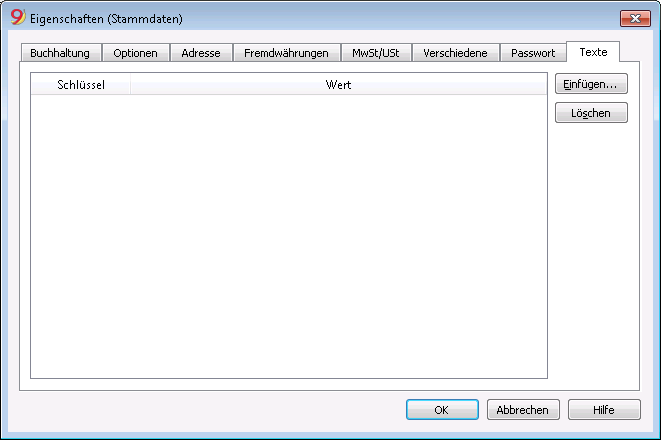
In dieser Registerkarte können Schlüssel hinzugefügt werden, um zusätzliche Informationen zu speichern (z.B. den Namen des Treuhänders, welcher die Buchungen überprüft hat).
Schlüssel
Hier den Referenztext eingeben (z.B. den Namen des Treuhänders, welcher für die Buchhaltung verantwortlich ist).
Wert
Hier den sich auf den Schlüssel beziehenden gewünschten Text eingeben (z.B. Peter Schwarz).
Einfügen
Diese Schaltfläche dient zum Speichern der erfassten Daten.
Löschen
Diese Schaltfläche dient zum Löschen des ausgewählten Schlüssels.
PDF-Dossier erstellen
Das PDF-Dossier wird mittels Menü Datei, Befehl PDF-Dossier erstellen... oder durch Klicken auf die spezifische Ikone in der Werkzeugleiste erstellt.
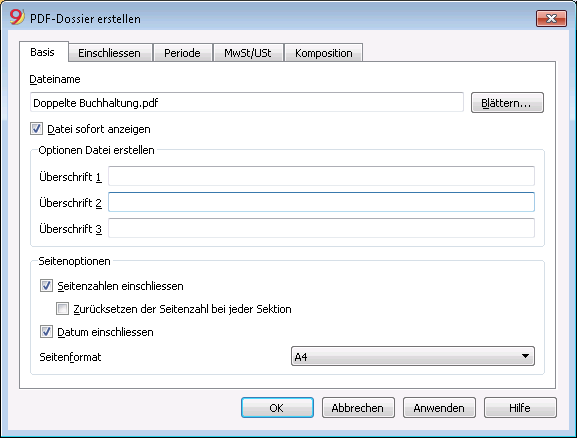
Dateiname
Den Namen der neuen Datei eingeben oder mit der Schaltfläche Blättern eine bestehende Datei auswählen.
Datei sofort anzeigen
Ein Programm für die Ansicht der soeben erstellten PDF-Datei wird gestartet. Auf diese Art sieht man gleich das Resultat des Exportes. Denken Sie daran, dass die Browser von Mozilla und MS-Explorer einen Cache-Mechanismus (Zwischenspeicher) für die Dokumente benutzen. Wenn Sie ein zweites Mal exportieren, kann es sein, dass Sie noch die vorherige Version sehen, deshalb auf Schaltfläche Aktualisieren des Browsers klicken.
Optionen Datei erstellen
Überschrift 1, Überschrift 2, Überschrift 3
Sie können bis zu drei verschiedene Überschriften eingeben, die im PDF-Ausdruck stehen sollen.
Seitenoptionen
Beim Aktivieren der Seitenoptionen, ist folgendes möglich:
- die Seitenzahlen einbeziehen
- die progressive Nummerierung der Seiten einbeziehen
- das Datum einbeziehen
Seitenformat
Hier wählt man das Format der Seite aus.
Andere Sektionen
Für Erklärungen zu den anderen Sektionen verweisen wir auf die entsprechenden Seiten:
Häufig gestellte Fragen
-
Wie können die Seitenränder formatiert werden?
Diese Einstellungen werden von den einzelnen im PDF-Dossier enthaltenen Reports übernommen. Um die Seitenränder der Formatierte Bilanz oder Formatierte Bilanz nach Gruppen zu verändern, bitte den entsprechenden Befehl aus Menü Buch1 ausführen, die Einstellungen wie gewünscht in diesem Dialog korrigieren und die Bilanz als Druckvorschau anzeigen. Für die Tabelle Konten, Buchungen und die Kontenauszüge begibt man sich in die entsprechende Tabelle und führt aus Menü Datei den Befehl Seite einrichten aus, um im entsprechenden Dialogfenster Seite einrichten die Seitenränder wie gewünscht zu verändern.
Logo einrichten
Logo einrichtenAb Version 9.0.3 kann unter Menü Datei → Logo einrichten das Logo eingefügt und Einstellungen (Breite, Höhe und Ausrichtung) vorgenommen werden.
Registerkarte Optionen
In der Registerkarte Optionen des Dialogfensters Logoformate (Menü Datei) kann durch Klicken auf die Schaltfläche Einfügen ein Logo hinzugefügt werden sowie dessen Breite, Höhe und Ausrichtung definiert werden.
Wurde bereits ein Logo eingefügt, so kann dieses weiterhin über die Schaltfläche Einfügen mittels Bearbeiten oder Löschen geändert oder gelöscht werden.

Text
Wird dieses Feld aktiviert, wird die Überschrift der folgenden Dialogfenster 'Kontoauszüge, Formatierte Bilanz, Formatierte Bilanz nach Gruppen und Buchhalterischer Bericht ' an der hier definierten auf das Logo bezogene Position eingefügt.
Registerkarte Komposition
Es besteht auch die Möglichkeit Kompositionen mit unterschiedlichen Einstellungen zu erstellen.
Um eine Rechnung mit dem Logo zu drucken, muss eine Komposition mit dem Namen Logo verwendet werden. Dieser ist im Namenfeld einzugeben.
Logo auf der Rechnung oder auf dem Ausdruck
Dank dieser Funktion, kann ein Logo in der Datei gespeichert und auf allen Ausdrucken übernommen werden und zwar:
- Menü Datei → Seite einrichten
- oder direkt aus der Druckvorschau mittels Ikone 'Seitenansicht' in der Werkzeugleiste. In das Dialogfenster 'Seite einrichten', das sich öffnet, auf das Zahnradsymbol (Einstellungen) klicken und wie auf der Seite Seitenansicht beschrieben, eingefügt werden.
Wenn das Logo nur in einem bestimmten Ausdruck stehen soll, so ist es direkt in den Einstellungen (Dialogfenster) des ausgewählten Ausdruckes selbst einzufügen (z.B. Kontoauszüge, Formatierte Bilanz, Formatierte Bilanz nach Gruppen und Buchhalterischer Bericht).
Bemerkung
Die Funktion Logo einrichten wird als vereinfachte Alternative zur Dokumente-Tabelle verwendet.
Dateispeicherort öffnen
Dieser Befehl im Menü Datei öffnet das Dateiverwaltungsprogramm Ihres Betriebssystems (Windows Explorer, Finder Mac) und zeigt den Ordner an, in dem sich die Datei befindet, an der Sie gerade arbeiten. Hieraus kann die gewünschte Datei kopiert, verschoben, umbenannt oder gelöscht werden (rechte Maustaste).
- Menü Datei
- Befehl Speicherort öffnen - Öffnet das Dateiverwaltungsprogramm um die Dateien zu verwalten.
- Zum umbenennen, verschieben oder löschen, muss die Datei zuvor in Banana Buchhaltung geschlossen werden.
Manchmal bleibt die Datei gesperrt, auch wenn Sie sie geschlossen haben. In diesem Fall muss auch das Programm beendet werden, um die Datei vollständig freizuschalten. - Kehren Sie zum Dateiverwaltungsprogramm zurück.
Letzte Dateien / Favoriten-Dateien
Die Befehle zeigen eine 'Liste der zuletzt verwendeten Dateien' und der 'Favoriten Dateien' an und erlauben, die Listen zu löschen, wenn sie zu lange werden.
Um die Liste der zuletzt verwendeten Dateien zu löschen; das Menü Datei öffnen (dies ist direkt auf der Startseite oder mit geöffneten Dateien möglich), den Befehl 'Letzte Dateien' erteilen und im Dropdown-Menü, das sich öffnet, 'Liste zuletzt geöffneter Dateien löschen' anklicken.
So wird aus einer Datei ein Favorit:
- Gewünschte Datei öffnen
- Favoriten auswählen
- Zu Favoriten hinzufügen auswählen
Die Favoritenliste so bearbeiten:
- Favoriten
- Liste Favoriten bearbeiten...
- Im Fenster welches sich öffnet die Favoriten mit Hilfe der Schaltflächen Einfügen, Löschen und Verzeichnis öffnen bearbeiten.
Menü Bearbeiten
Zeilen hinzufügen und löschen
Um leere Zeilen unterhalb der Zeile, auf der man sich mit dem Cursor befindet, hinzuzufügen, so vorgehen:
- Cursor oberhalb der Zeile stellen, wo die Zeilen darunter hinzuzufügen sind
- Menü Bearbeiten, Befehl Leere Zeilen hinzufügen auswählen
- Im Fenster, das sich öffnet, eingeben, wie viele Zeilen hinzugefügt werden sollen
- Mittels Schaltfläche OK bestätigen .
Oder so vorgehen:
- Cursor oberhalb der Zeile stellen, wo die Zeilen darunter hinzuzufügen sind
- Auf die Schaltfläche
 der Werkzeugleiste so oft klicken, wie die Anzahl der Zeilen ist, die Sie hinzufügen wollen. Ideal, wenn Sie nicht sehr viele Zeilen hinzufügen wollen. (Schnelltastenkombination Strg+Enter).
der Werkzeugleiste so oft klicken, wie die Anzahl der Zeilen ist, die Sie hinzufügen wollen. Ideal, wenn Sie nicht sehr viele Zeilen hinzufügen wollen. (Schnelltastenkombination Strg+Enter).
Um leere Zeilen oberhalb der Zeile, auf der man sich mit dem Cursor befindet, einzufügen, so vorgehen:
- Cursor unterhalb der Zeile stellen, wo die Zeilen darüber einzufügen sind
- Menü Bearbeiten, Befehl Leere Zeilen einfügen auswählen
- Im Fenster, das sich öffnet, eingeben, wie viele Zeilen einfügt werden sollen
- Mit OK bestätigen .
Um eine oder mehrere Zeilen zu entfernen, sind die Zeilen oder die Zeile auszuwählen, die gelöscht werden sollen oder soll, und aus Menü Bearbeiten, der Befehl Zeilen löschen zu erteilen.
Zeilen schützen
Mit Befehl Zeilenschutz, im Menü Bearbeiten, können Zeilen geschützt werden, damit sie nicht irrtümlicherweise bearbeitet werden können.
Die geschützten Zeilen können nicht mehr bearbeitet werden, solange der Zeilenschutz mit Befehl Zeilenschutz aufheben nicht annulliert wird.
So vorgehen:
- Zeilen auswählen, die geschützt werden sollen
- Menü Bearbeiten, Befehl Zeilenschutz auswählen
- Die Anzahl der Zeilen, die geschützt werden sollen mit OK bestätigen.
Die Zeilennummer der geschützten Zeilen ist kursiv. Um die Zeilen erneut bearbeiten zu können, den Befehl Zeilenschutz aufheben benutzen.
Menü Daten
Suchen und Ersetzen
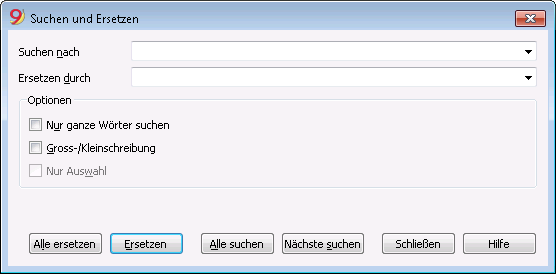
Der zu suchende/zu ersetzende Text muss im gleichen Format eingegeben werden, wie derjenige, der im Eingabefeld angezeigt wird. Beträge z.B. sind ohne Tausendertrennzeichen zu schreiben.
Suchen nach
Geben Sie den Begriff ein, der zu suchen ist.
Ersetzen durch
Geben Sie den neuen Begriff ein.
Optionen
Nur ganze Wörter suchen
Sucht nur nach ganzen Wörtern. Wenn das gesuchte Wort z.B. Tot heisst, wird das Programm Totalsummen nicht finden.
Gross-/Kleinschreibung
Wenn Sie diese Option auswählen, wird das Programm gross geschriebene Wörter von klein geschriebenen unterscheiden.
Nur Auswahl
Haben Sie diese Option ausgewählt, wird das Programm das Stichwort nur in einer vorher ausgewählten Zone suchen.
Alle ersetzen
Alle Daten gleichzeitig ersetzen. Mittels Befehl Umbenennen aus dem Menü Daten, können Sie in den Tabellen Konten, Kategorien und Buchungen gleichzeitig eine bestehende Kontonummer oder Kategoriennummer ändern und in der Tabelle MwSt/USt-Codes einen MwSt-Code.
Ersetzen
Nur einen Begriff aufs Mal ersetzen.
Alle suchen
Alle Informationen aufgrund des eingegebenen Stichwortes suchen. Sie werden im Informationsfenster unten angezeigt.
Nächste suchen
Die nächste Information suchen.
Suchen
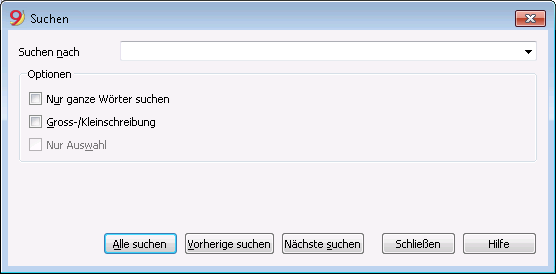
Suchen nach
Hier den zu suchenden Text eingeben. Die Beträge sind ohne Tausendertrennzeichen einzugeben.
Optionen
Nur ganzes Wort suchen
Sucht nur nach ganzen Wörtern. Wenn das gesuchte Wort z.B. Tot heisst, wird das Programm Totalsummen nicht finden.
Gross-/Kleinschreibung
Wenn Sie diese Option wählen, wird das Programm gross geschriebene Wörter von klein geschriebenen unterscheiden.
Nur Auswahl
Haben Sie diese Option ausgewählt, wird das Programm das Stichwort nur in einer vorher ausgewählten Zone suchen.
Auf Schaltfläche Suchen klicken, um mit der Suche zu starten. Es wird immer die Zelle gefunden, in welcher das Stichwort zum ersten Mal vorkommt. Wenn Sie noch andere Informationen mit dem gleichen Stichwort suchen wollen, einfach mit Befehl Nächste suchen, im Menü Daten, oder mit Taste F3.
Umbenennen
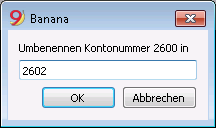
Dank diesem Befehl können Sie die Kontonummer, die Kategoriennummer (Tabelle Konten, Kategorien und Buchungen) und den MwSt-Code (Tabelle MwSt/USt-Codes) überall (Tabellen und Stammdaten) mit einer neuen Nummer ersetzen.
So umbenennen
- Bewegen Sie sich mit der Maus auf die Zelle, die Sie ändern wollen (Kontonummer, Kategorie, MwSt-Code)
- Befehl Umbenennen im Menü Daten auswählen
- Im Fenster, das sich öffnet, die Änderung eingeben.
Folglich (wenn Sie z.B. eine Kontonummer neu benennen):
- kontrolliert das Programm, ob nicht schon eine Kontonummer (oder Gruppe) mit der gleichen Nummer vorhanden ist. Wenn die gleiche Nummer schon vorhanden ist, meldet es das Programm und fragt, ob Sie trotzdem weiterfahren wollen.
Anmerkung:
Im Kontenplan kann es nicht zwei Konten mit gleicher Nummer geben.
- Sucht in den Tabellen, wo die umzubennende Kontonummer benutzt wird und kontrolliert, ob die Zeilen nicht geschützt oder gesperrt sind.
Wenn die Zeilen gesperrt sind, meldet das Programm, dass es den Befehl Umbenennen nicht ausführen kann. - Ersetzt die Kontonummer überall dort, wo sie benutzt wurde (Tabellen und Stammdaten) mit der neuen angegebenen Kontonummer.
Das Programm rechnet nichts nach, sondern ersetzt einfach nur die Kontonummern.
Gehe zu...
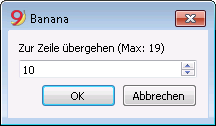
Wenn Sie diesen Befehl (Menü Daten oder F5) auswählen öffnet sich ein Dialogfenster, dank dem Sie sich auf die gewünschte Zeile verschieben können.
Das heisst, wenn Sie sich zum Beispiel in einem Kontoauszug befinden und den Befehl Zur Zeile übergehen auswählen geht das Programm automatisch zur entsprechenden Zeile in der Tabelle Buchungen über.
Zeilen extrahieren und sortieren (Extrahieren)
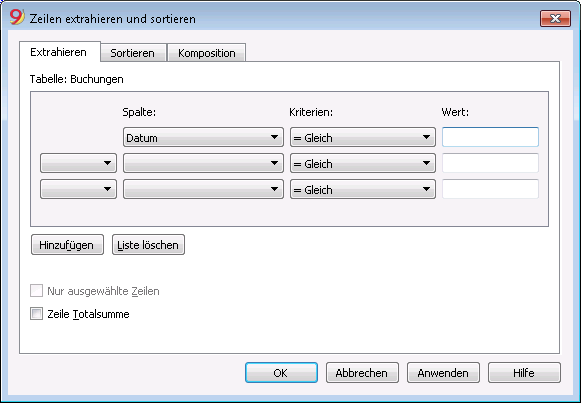
Diese Funktion ist im Menü Daten verfügbar und, im Gegensatz zu Zeilen sortieren, wird eine separate Tabelle erstellt, worin die extrahierten Zeilen angezeigt werden. Daher werden die Zeilen in der Haupttabelle nicht geändert.
Spalte
Wählen Sie die Spalte aus, aus der Sie die Zeilen extrahieren wollen.
Kriterien
Hier wählen Sie das Kriterium aus, nach welchem die Zeilen herausgezogen werden sollen (z.B. Grösser, Kleiner, Gleich, Beinhaltet den Text, Beginn mit, Endet mit....).
Wert
Hier den Text eingeben, den Sie benutzen wollen als Vergleich in Bezug auf die Bedingung (Beispiel: Wenn die Bedingung = (Gleich) ist und 25.01.2015 als Vergleichswert steht, zieht das Programm alle Buchungen mit Datum 25. Januar 2015 heraus).
Der Text ist ein Datum, wenn das gewählte Feld Datum ist; ein numerischer Wert, wenn das Feld Betrag heisst und ein Wort, wenn die Spalte Beschreibung ist.
Hinzufügen
Mit dieser Schaltfläche können Sie zusätzliche Felder für die Suche hinzuzufügen.
Liste löschen
Erlaubt, die ausgewählten Einstellungen für die Datenextrahierung in den verschiedenen Listen zu löschen.
Nur ausgewählte Zeilen
Wenn Sie ausgewählte Zeilen sortieren wollen, müssen Sie vorher die Zeilen auswählen, damit diese Option überhaupt markiert werden kann.
Zeile Totalsumme
Wenn die Funktion ausgewählt wird, zeigt das Programm für die extrahierten Zeilen mit einem Betrag die Zeile der Totalsumme an.
Sortieren
Hier werden die Spalten angegeben, nach denen sortiert werden soll.Die Optionen entsprechen denjenigen des Befehls Zeilen sortieren.
Komposition
Informationen zu diesem Dialogfenster sind auf der Seite Komposition verfügbar.
Beispiel: Liste der Konten
Es kann vorkommen, dass man eine Liste von nur Konten wünscht.
- Sich auf die Tabelle Konten begeben.
- Den Befehl Zeilen extrahieren und sortieren ausführen.
- In der Registerkarte 'Extrahieren' des Dialogfensters 'Zeilen extrahieren und sortieren' unter Spalte 'Konto' auswählen.
- Unter 'Kriterien' 'Nicht leer' auswählen.
Wünscht man die Konten alphabetisch nach der Beschreibung geordnet:
- Sich auf die Registerkarte 'Sortieren' begeben.
- Unter 'Sortieren nach' die Spalte 'Beschreibung' auswählen.
Wird gewünscht, dass nur gewisse Spalten angezeigt werden, kann men mit dem Befehl Tabelleneinstellungen (Menü Daten) eine neue personalisierte Ansicht erstellt werden.
Zeilen extrahieren und sortieren (Sortieren)
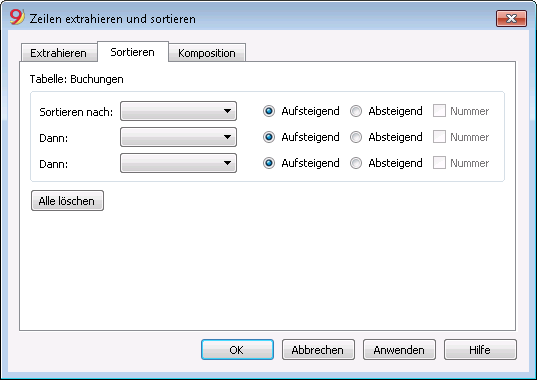
Diese Funktion ist im Menü Daten verfügbar und, anders als in Zeilen sortieren, wird eine separate Tabelle erstellt, wo die extrahierten Zeilen angezeigt werden. Daher werden die Zeilen in der Haupttabelle nicht geändert.
Sortieren nach
Definieren Sie, nach welchen Feldern Sie sortieren wollen.
Dann
Man kann auf andere Art sortieren als vorher.
Aufsteigend
Das Sortieren der Zeilen nach einem gewissen Kriterium (Datum, Beleg, ...) geschieht in aufsteigender Reihenfolge.
Absteigend
Das Sortieren der Zeilen nach einem gewissen Kriterium (Datum, Beleg, ...) geschieht in absteigender Reihenfolge.
Nummer
Wenn die als Suchkriterium ausgewählte Spalte nur Nummern enthält, diese Option auswählen.
Alle löschen
Erlaubt, die ausgewählten Einstellungen für das Sortieren der Daten in den verschiedenen Listen zu löschen.
Zeilen sortieren
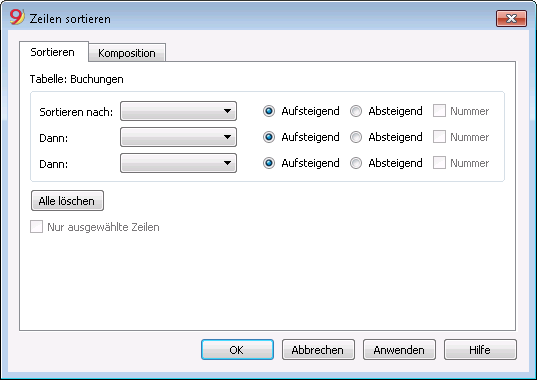
Im Gegensatz zum Befehl Zeilen extrahieren und sortieren, ändert diese Funktion die Ordnung der Zeilen in der gleichen Tabelle, in der man sich gerade befindet und zwar aufgrund der eingegebenen Suchkriterien.
Achtung: Es ist höchste Vorsicht geboten beim Sortieren, vor allem in der Tabelle Konten, denn der Kontenplan könnte durcheinander gebracht werden!!! (Der Befehl kann nur unmittelbar darauf rückgängig gemacht werden!) Bei Vorhandensein von Sammelbuchungen in der Tabelle Buchungen hingegen wird die Zeilenanordnung dieser verändert und in den Kontenauszügen werden die Gegenkonten nicht mehr korrekt angezeigt!
Die Zeilen der Tabelle können nach Inhalt der Spalten sortiert werden. Man kann bis zu drei Suchkriterien einrichten.
Sortieren nach
Definieren Sie, nach welchen Feldern Sie sortieren wollen.
Dann
Man kann auf andere Art sortieren als vorher.
Aufsteigend
Das Sortieren der Zeilen nach einem gewissen Kriterium (Datum, Beleg, ...) geschieht in aufsteigender Reihenfolge.
Absteigend
Das Sortieren der Zeilen nach einem gewissen Kriterium (Datum, Beleg, ...) geschieht in absteigender Reihenfolge.
Nummer
Wenn die als Suchkriterium ausgewählte Spalte nur Nummern enthält, diese Option auswählen.
Alle löschen
Erlaubt, die ausgewählten Einstellungen für das Sortieren der Daten in den verschiedenen Listen zu löschen.
Nur ausgewählte Zeilen sortieren
Dank dieser Option kann man ausgewählte Zeilen sortieren, aber erst, nachdem die Zeilen ausgewählt worden sind.
Spalten einrichten
Neue Spalten
In der neuen Version von Banana Buchhaltung Plus gibt es in der Tabelle Buchungen neue Spalten für die integrierte Rechnungsstellung und die Spalte Saldo, um eventuelle Differenzen in jeder Zeile zu erkennen und sofort zu korrigieren.
Wir empfehlen Ihnen, jetzt zu Banana Buchhaltung Plus zu wechseln und von den zahlreichen Neuheiten zu profitieren.
Der Befehl Spalten einrichten befindet sich im Menü Daten. Dank diesem Befehl können in den diversen Tabellen Spalten eingeblendet, ausgeblendet, umbenennt oder in der Reihenfolge verschoben werden.
Anzeigen
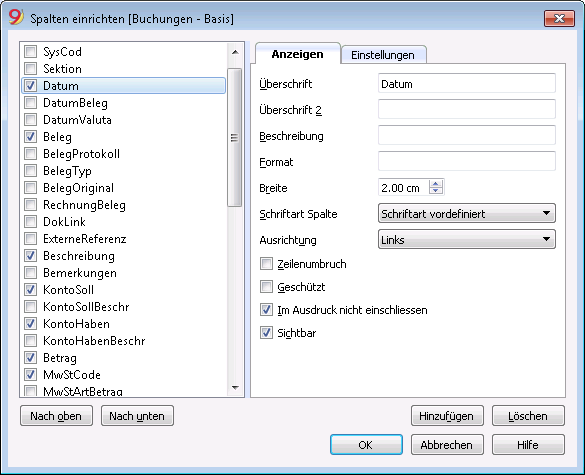
Überschrift
Überschrift der Spalte.
Überschrift 2
Überschrift, welche vom Programm nur für einige Spalten benutzt wird (z.B. Spalte Betrag).
Beschreibung
Es handelt sich um die Beschreibung der Spalte. Diese Beschreibung wird als Tool-Tip angezeigt.
Format
Es handelt sich um das Format der Anzeige von Zahlen, Datum und Uhrzeit (siehe unten)
Das Eingabeformat kann man in den internationalen Einstellungen im Betriebssystem ändern.
Breite
Definiert die horizontale Ausrichtung der Spalte.
Schriftart Spalte
Einen Wert angeben für die Schriftart der Spalte. Diese hat den Vorrang gegenüber der der Zeile.
Ausrichtung
Sie können wählen zwischen Links, Rechts oder Mitte.
Zeilenumbruch
Mit dieser Option sehen Sie den eingegebenen Text auf mehreren Zeilen.
Geschützt
Die ganze Spalte wird geschützt, damit Daten nicht eingegeben oder geändert werden können.
Im Ausdruck nicht einschliessen
Mit dieser Funktion wird die Spalte im Ausdruck nicht einbezogen.
Sichtbar
Wenn Sie diese Option auswählen, wird die Spalte angezeigt.
Die Tabellen können bearbeitet werden: Sie können nämlich Spalten hinzufügen, die Überschriften ändern, die Spaltenbreite verändern und ihre Reihenfolge.
Die Spalten werden in der gleichen Reihenfolge angezeigt, wie in der entsprechenden Tabelle. Die sichtbaren Spalten sind mit Sichtvermerk versehen.
Nach oben, Nach unten
Sie können die Spalten nach rechts oder links verschieben: klicken Sie auf den Namen der Spalte und mit Schaltfläche Nach oben, verschieben Sie die Spalte nach links. Mit Schaltfläche Nach unten, verschieben Sie sie nach rechts. Die Spalten können auch verschoben werden, indem Sie sie einfach mit der Maus ziehen.
Hinzufügen
Neue Spalten in der aktuellen Tabelle hinzufügen. Die vom Benutzer hinzugefügten Spalten haben nur informativen Wert und das Programm führt keine Rechnungen auf eventuellen numerischen Daten aus.
Löschen
Eine Spalte aus der Liste entfernen. Spalten des Systems können nicht gelöscht werden.
Einstellungen
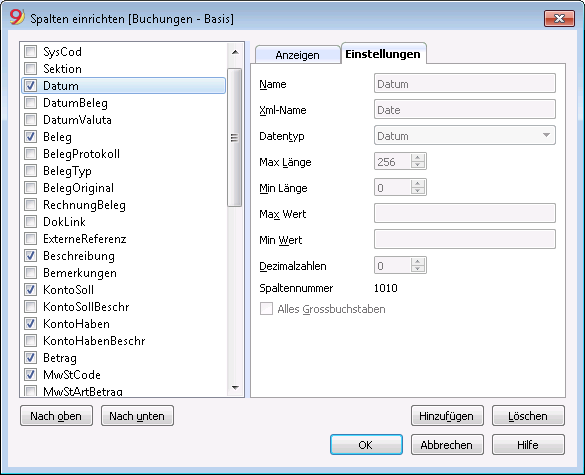
Name
Den Feldnamen der Spalte eingeben, die hinzugefügt werden soll. Das Programm fügt automatisch den Namen der hinzugefügten Spalte in der Liste ein.
XML-Name
Der Name der Spalte für die Archivierung in XML- Format und der Scripts.
Datentyp
Es stehen folgende Möglichkeiten zur Verfügung: Text, Nummer, Betrag, Datum, Zeit.
Max Länge und Min Länge
Maximale und minimale Länge der Spalte.
Max Wert und Min Wert
Man kann minimale und maximale Werte eingeben (Ziffern und Buchstaben).
Dezimalstellen
Die Anzahl Dezimalstellen der Spalte ist frei definierbar.
Spaltennummer
Eine Nummer, die der Spalte automatisch hinzugefügt wird, und zwar aus technischen Gründen.
Alles Grossbuchstaben
Wenn diese Option ausgewählt worden ist, wird alles, was in der Spalte steht, in Grossbuchstaben geschrieben.
Format Datum, Zeit und Ziffern
Wenn Sie kein spezielles Format für das Datum, die Zeit und die Zahlen angeben, werden diese im Format angezeigt, das im Betriebssystem steht.
- In Banana kann man nur das Format für das Anzeigen ändern.
- Um das Eingabeformat zu ändern (wenn man einen Wert ändert) muss man die Einstellungen seines Betriebssystems ändern.
Um das Format zu ändern, im Menü Daten den Befehl Spalten einrichten auswählen und im Feld Format das gewünschte Format eingeben. Im Folgenden stehen die verschiedenen Arten von Formaten mit Beispielen:
|
Format Datum |
Beispiel Datum |
|
d mm yy |
1 01 15 |
|
dd m yy |
01 1 15 |
|
ddd mmm yyyy |
Fre Jan 2015 |
|
dddd mmmm yyyy |
Freitag Januar 2015 |
|
Der Buchstabe “d” (day) bedeutet Tag, “m” (month) bedeutet Monat und “y” (year) steht für Jahr. |
|
|
Format Zeit |
Beispiel Zeit |
|
hh:mm:ss:zzz |
04:04:36:089 |
|
h:m:ss:zz |
4:4:36:89 |
|
Natürlich können Sie die Reihenfolge der verschiedenen Elemente nach Belieben ändern (z.B. mm dd yyyy). |
|
|
Die Trennzeichen können Sie selber frei wählen; z.B.: #, @, -, /, ., usw.). |
|
|
Format Ziffern |
Beispiel Ziffern |
|
0. |
259 |
|
0.00 |
258.85 |
|
0.000 |
258.848 |
|
Die Anzahl Dezimalstellen nach dem Komma entscheiden Sie selber. Beim Rechnen zieht das Programm alle Dezimalstellen in Betracht. Gerundet wird eventuell nur beim Anzeigen. |
|
Neue Spalte
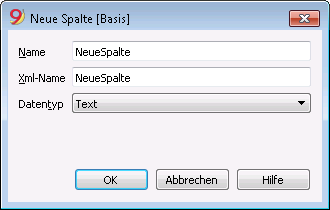
Name
Den Feldnamen der Spalte eingeben, die hinzugefügt werden soll.
XML-Name
Der Name der Spalte für die Archivierung in XML-Format und die Scripts.
Datentyp
Es stehen folgende Möglichkeiten zur Verfügung: Text, Nummer, Betrag, Datum, Zeit.
Tabelleneinstellungen
Dank diesem Befehl (Menü Daten) können Sie folgendes verwalten:
- Die Tabellen
Es sind die Elemente, welche die Daten in Zeilen- und Spalten-Format enthalten. - Die Ansichten
Sie werden unterhalb jeder Tabelle angegeben.
Es sind die Elemente, welche die Darstellung der Spalten in der Tabelle definieren.
Mithilfe der Ansichten, kann festgelegt werden, welche Spalten angezeigt werden sollen, in welcher Reihenfolge die Spalten angezeigt werden sollen und die Art und Weise die Spalten angezeigt werden sollen.
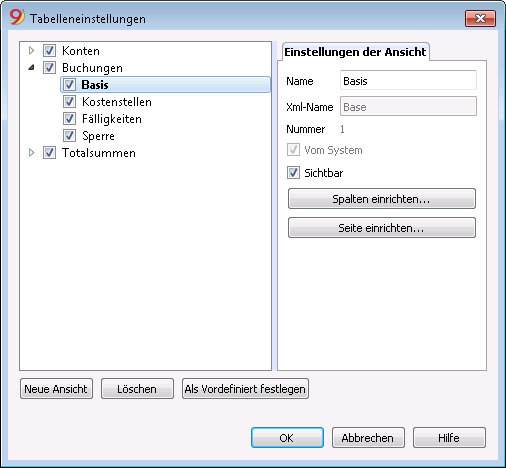
Einstellungen der Ansicht
Um eine neue Tabelle hinzuzufügen, befolgen Sie bitte unsere Anleitung Neue Funktion hinzufügen.
Für jede Tabelle sind die folgenden Einstellungen möglich:
- Name: Name der Tabelle in der Dateisprache. Darf keine Leerzeichen oder Spezialzeichen enthalten.
Kann nur für hinzugefügte Tabellen geändert werden. - XML-Name: Von der Programmierung verwendeter Name. Darf keine Leerzeichen oder Spezialzeichen enthalten.
Kann nur für hinzugefügte Tabellen geändert werden. - Überschrift: Name, der im Tabellenverzeichnis erscheint.
- Sichtbar: Gibt an, ob die Tabelle sichtbar sein soll oder nicht.
Verwaltung der Ansicht
Name
Die ausgewählte Ansicht kann unbenannt werden.
XML-Name
Name der Ansicht für das Archivieren in XML. Der XML-Name von Ansichten, die das System zu Verfügung stellt, kann nicht geändert werden.
Nummer
Es handelt sich um eine vom Programm zugeteilte Nummer zur Identifikation der Ansicht.
Sichtbar
Eine Ansicht anzeigen.
Vom System
Wenn diese Option markiert ist, handelt es sich um eine Standard-Ansicht des Programms. Sie kann nicht entfernt oder geändert werden.
Spalten einrichten
Es öffnet sich das Dialogfenster Spalten einrichten, wo die Spalten und deren Einstellungen bearbeitet werden können.
Seite einrichten...
Es öffnet sich ein Dialogfenster, in welchem man die Seiten einrichten kann.
Neue Ansicht
Fügt der Tabelle, in welcher man sich befindet, eine neue Ansicht hinzu.
Löschen
Eine Ansicht löschen.
Als Vordefiniert festlegen
Definiert die benutzte Ansicht.
Neue Ansicht
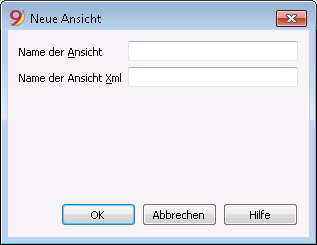
Name der Ansicht
Geben Sie den Namen der Ansicht, die Sie hinzufügen möchten.
Name der Ansicht XML
Name der Ansicht für das Archivieren in XML.
Nach der Erstellung wird die neue Ansicht an der gleichen Stelle wie die vorhandenen Ansichten angezeigt und auf der rechten Seite der anderen hinzugefügt.
Menü Format
Im Menü Format sind folgende Befehle vorhanden:
Schriftart vordefiniert
Die Schriftart, die das Programm benutzt.
Punkte
Zum Definieren der Schriftgrösse.
Fett und Kursiv
Vordefinierte Schriftart ändern
In der ganzen Datei ist die Schriftart vordefiniert. Wenn Sie eine Zeile hinzufügen, wird die vordefinierte Schriftart benutzt.
So die vordefinierte Schriftart ändern:
- Einer Zeile die gewünschte Schriftart zuteilen
- Befehl Vordefinierte Schriftart ändern im Menü Format auswählen.
Alle Zeilen mit vordefinierter Schriftart werden in der neuen Schriftart angezeigt.
Höhe der Zeile berechnen
Dank diesem Befehl ist es möglich, die Höhe der Zeile so anzupassen, dass auch ein extrem langer Text in seiner vollen Länge
angezeigt werden kann. Voraussetzung: Markieren Sie die Option Zeilenumbruch im Menü Daten, Befehl Spalten einrichten (oder Doppelklick auf die Spaltenüberschrift).
Höhe aller Zeilen berechnen
Im Gegensatz zum vorherigen Befehl hat dieser Befehl Einfluss auf alle Zeilen der Tabelle.
Seitenwechsel festlegen
Wo auch immer Sie sich befinden im Dokument, können Sie einen Seitenwechsel festlegen.
Seitenwechsel festlegen:
- Cursor auf die Zeile stellen, welche die erste der neuen Seite sein wird, die Sie erstellen wollen
- Menü Format öffnen
- Befehl Seitenwechsel festlegen auswählen
Seitenwechsel festlegen rückgängig machen:
- Cursor auf eine Zeile mit Seitenwechsel stellen
- Menü Format öffnen
- Befehl Seitenwechsel festlegen unwirksam machen.
Zeilen farblich markieren
Um Zeilen durch Markierung(en) farblich hervorzuheben, wie folgt vorgehen:
- Sich auf die zu markierende Zeile begeben und mit der Maus über die Ikonen
 der Werkzeugleiste (siehe Benutzeroberfläche)
der Werkzeugleiste (siehe Benutzeroberfläche)
(bzw. über Pfeil rechts davon im relativen Kontextmenü) die gewünschte Farbe auswählen.
Die Ikone links auswählen, um den Hintergrund zu verfärben; die Ikone rechts auswählen, um den Text zu verfärben.
- Um die Farbe zu deaktivieren, die Zeile oder die Zeilen auszuwählen und Keine Farbe aus dem Kontextmenü der oben erwähnten Ikonen auswählen.
Benutzerdefinierte Farben hinzufügen
- Rechts der Ikone 'Hervorhebungsfarbe festlegen' (Kugelschreibersymbol) auf den nach unten zeigenden Pfeil klicken
- Aus dem Dropdown-Menü 'Weitere Farben...' auswählen
- Im nun erscheinenden Dialogfenster 'Farbauswahl' unter 'Benutzerdefinierte Farben' ein weisses Feld anwählen
- Eine Farbe auswählen, definieren oder unter 'HTML' einen entsprechenden Code erfassen
- Auf die Schaltfläche 'Zu benutzerdefinierten Farben hinzufügen' klicken
- Für allfällige weitere benutzerdefinierte Farben erneut unter 'Benutzerdefinierte Farben' ein weisses Feld anwählen, Farbe anwählen oder definieren (hierzu oben beschriebener Vorgang wiederholen) und zu benutzerdefinierten Farben hinzufügen.
- Vorgang durch Klicken auf die Schaltfläche 'OK' abschliessen.
Menü Werkzeuge
Datei-Informationen
Der Befehl Datei-Informationen aus dem Menü Werkzeuge ermöglicht das Anzeigen der Charakteristiken einer Datei.
Spalten
Durch Aktivierung der Komplett-Ansicht werden auch die Xml-Spalten angezeigt. Diese ermöglichen bei einem Export der Tabelle eine automatische Übernahme der Werte.
- Sektion: Der Name der Gruppe von Werten
- ID: Die spezifische und einzigartige Identifizierung des Wertes
- Beschreibung enthält eine Erklärung des Wertes.
- Bei den fettgedruckten Zeilen handelt es sich um die Titel einer Sektion, die verschiedene Elemente gruppiert
- Der formatierte Wert
- Sektion XML: Der Name der Sektion in Englisch
- ID XML: Die ID in Englisch
- Wert Xml: Der Inhalt des Feldes in Format Xml
Mittels Sektion XML und ID Xml können die Werte eindeutig identifiziert werden.
Neue Funktionen hinzufügen

Die verfügbaren Optionen hängen vom Dateityp ab.
Neue einfacheTabelle hinzufügen
Ermöglicht, Tabellen hinzuzufügen, die vom Benutzer verwaltet werden.
Diese Operation kann nicht rückgängig gemacht werden!
Zuvor den Namen der Tabelle eingeben.
Die Tabelle enthält zwei vordefinierte Spalten:
- ID - hier die Auswahlgruppe eingeben
- Beschreibung - hier einen Text eingeben.
Der Benutzer kann in der Tabelle mittels Befehl Spalten einrichten (Menü Daten) neue Spalten hinzufügen.
Neue Tabelle Dokumente
Informationen finden Sie auf unserer Webseite Tabelle Dokumente.
Kopie Datei erstellen
Dank Befehl Kopie Datei erstellen aus Menü Werkzeuge wird sofort eine Kopie der geöffneten Datei erstellt.
Die neue Datei ist unter neuem Namen (Menü Datei → Befehl Speichern unter...) zu speichern.
Diese Funktion ist sehr nützlich, wenn man versuchen möchte, Änderungen an der aktuellen Datei vorzunehmen, jedoch jederzeit wieder auf die bestehende zurückkehren kann.
Kopieren oder verschieben von Buchhaltungsdateien
Banana Buchhaltung ist in der Lage, auf jedem beliebigen Laufwerk zu speichern, welches vom Betriebssystem als eine wiederbeschreibbare Disk anerkannt wird.
Von nicht beschreibbaren Datenträgern (CD oder DVD) kann Banana Buchhaltung Dateien ausschliesslich lesen.
*.ac2-Dateien können verschoben werden:
Von einem Verzeichnis (Ordner) in einen anderen:
- Mit Hilfe von Windows-Explorer oder Finder (für Mac) das Verzeichnis (Ordner) suchen, in dem die Dateien gespeichert sind
- Datei/en in das neue Zielverzeichnis (Zielordner) kopieren oder verschieben. Nach dem Einfügen können allenfalls nicht mehr benötigte Datein aus dem Ursprungsverzeichnis (Ursprungsordner) gelöscht werden.
Von einem Computer auf einen anderen:
- Auf einem Memorystick (USB-Speicherstick) oder externen Laufwerk speichern und dann auf dem neuen Computer speichern:
- zu speichernde Datei öffnen
- aus dem Menü Datei den Befehl Speichern unter ausführen und die Einheit mit dem Memorystick (USB-Speicherstick) oder externen Laufwerk auswählen.
- Die Kopie kann ebenfalls durch Starten von Windows-Explorer oder Finder (für Mac) und Ziehen der Datei mittels Maus in die Einheit des Memorysticks (USB-Speichersticks) oder externen Laufwerks erstellt werden.
- Durch Senden per Email (als Beilage/n) und Speichern auf dem neuen Computer.
Buchhaltungsdateien löschen oder umbenennen
Das Programm Banana Buchhaltung hat keine Funktion zum Löschen oder Umbenennen der Datei. Es ist die dafür entsprechende Funktion des Betriebssystems (Windows-Explorer oder Finder (für Mac) zu verwenden.
Dropbox, Google Drive und andere Synchronisierungssysteme
Banana Buchhaltung ist kompatibel mit Systemen zur Synchronisierung der Dateien mit Cloud-Speicher Diensten wie Dropbox und Google Drive.
Banana Buchhaltung überschreibt die *.ac2-Dateien und löscht die *.ac2.bak-Dateien. Im Verzeichnis der gelöschten Dateien können die vorhergehenden Versionen der *.ac2.bak-Dateien gefunden werden.
Die Änderungen anzeigen
Banana Android greift direkt auf dem Dropbox-Server zu. Werden Änderungen am eigenen PC angebracht, muss man in der Regel ein paar Sekunden warten, bis diese auf dem Server bzw. in Banana ersichtlich sind.
Um sicherzustellen, dass die Datei ordnungsgemäss mit dem Server synchronisiert ist, muss die Datei auf dem eigenen PC mit einem grünen Visum versehen sein.
Wenn keine (Sync) Synchronisierungs-Symbole (in grün, rot, blau) erscheinen, ist die auf dem PC installierte Dropbox-Anwendung zu aktualisieren.
Der Synchronisationsstatus auf dem eigenen PC kann auch überprüft werden, indem man unten in der Taskleiste das Dropbox-Symbol anklickt:
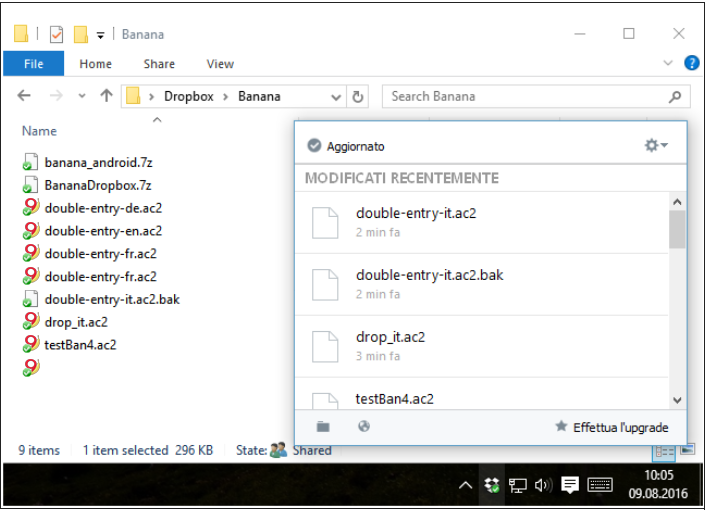
Ausserdem findet die Android-Synchronisation nicht statt, wenn die App geöffnet ist. In diesem Fall die Applikation schliessen und neu starten.
Achtung:
Banana Buchhaltung bemerkt nicht, wenn mit Synchronisierungssystemen verwaltete Dateien gleichzeitig auf mehreren Computern geöffnet und bearbeitet werden. So könnte zum Beispiel vorkommen, dass eine Person Daten löscht oder eine andere neue Daten hinzufügt und nur die zuletzt gespeicherte Version der Datei beibehalten wird bzw. die übrigen Änderungen verloren gehen.
Aus diesem Grunde ist höchste Aufmerksamkeit angebracht, um unbedingt zu vermeiden, dass dieselbe Datei gleichzeitig von mehreren Arbeitsplätzen aus bearbeitet wird.
Sicherheitskopie (Backup)
Wir raten unseren Benutzern, auf jeden Fall externe Sicherheitskopien (Backups) zu erstellen, um einen möglichen Datenverlust, infolge z.B. eines Computerabsturzes oder anderer Ursache, zu vermeiden.
- Auf Mac die Funktion "Time Machine" verwenden
- Auf Windows die Funktion "Datei-Chronik (History)" verwenden.
Im Handel sind auch andere Programme erhältlich, die erlauben, automatische Backups Ihrer Daten zu erstellen.
Speichern und *.bak-Datei
Wird gespeichert, so ersetzt Banana Buchhaltung den Inhalt der vorhandenen Datei mit den neuesten Buchhaltungsdaten; dies jedoch nur, wenn der Speichervorgang erfolgreich verläuft:
- Die Daten werden in einer temporären Datei gespeichert.
Nur wenn der Speichervorgang korrekt abgeschlossen wird werden die gespeicherten Daten mit den zuvor vorhandenen ersetzt. - Wird die Option Backup Datei (*.bak) erstellen (Menü Werkzeuge -> Basiseinstellungen -> Erweitert) aktiviert, benennt das Programm die vorhandene Datei mit dem gleichen Namen und fügt die Erweiterung ".bak" hinzu.
Dadurch wird eine neue Datei "Dateiname.ac2.bak" erstellt, die die Daten vor dem Speichern enthält.
Tritt während des Speichervorgangs ein Fehler auf, z.B. das Netzwerklaufwerk ist nicht mehr verfügbar, ist ein anderer Dateinamen anzugeben, unter welchem die Daten zu speichern sind.
Daten mittels *.bak-Datei wiederherstellen
Kann aus irgendwelchem Grund die Buchhaltungsdatei nicht mehr verwendet werden, so kann auf die Sicherheitskopie zurückgegriffen werden, welche das Programm automatisch erstellt.
So vorgehen:
- Verzeichnis (Ordner) auswählen, in welchem die Buchhaltungsdatei gespeichert worden ist.
- Datei mit der Ausdehnung .bak öffnen. Falls die Datei nicht im Verzeichnis aufgeführt ist, ist unten im Fenster im Feld "Dateityp" Alle Dateien (*.*) auszuwählen.
- Die Datei nach dem Öffnen mit Namen speichern (Menü Datei, Befehl Speichern unter...), wobei die Ausdehnung .bak zu löschen ist.
- Normalerweise wird die Datei gleich wie die verlorene Datei genannt.
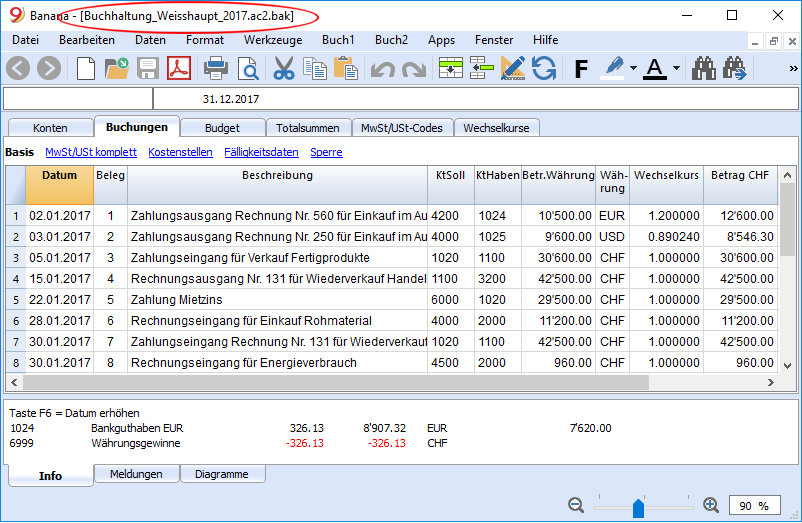
Beschädigte *.ac2-Dateien
Computer sind anfällig für Defekte aufgrund technischer Probleme oder Viren. Es kann ausserdem vorkommen, dass per E-Mail gesendete Dokumente beschädigt ankommen.
Deshalb ist es immer ratsam, Sicherheitskopien zu erstellen.
Wurden Ihre Dateien aufgrund eines technischen Fehlers beschädigt, kann unser technischer Support gegen Bezahlung gerne versuchen, die Daten wiederherzustellen. Bitte stellen Sie uns hierzu Ihre Datei oder Dateien per E-Mail zu und bestätigen Sie uns, dass Sie bei erfolgreicher Wiederherstellung bereit sind, den Unkostenbeitrag gemäss Preisliste zu übernehmen. Bitte vergessen Sie nicht, Ihre Adresse (für die Rechnung) zu vermerken.
Datei in neue konvertieren
Mit diesem Befehl (Menü Werkzeuge) können Sie eine bestehende Datei, welche nicht geändert wird, in eine neue mit anderen Eigenschaften konvertieren:
- Die Sprache ändern
- Die Art von Runden ändern
- Die Buchhaltungsart ändern; zum Beispiel:
- von einer Buchhaltung ohne MwSt/USt auf eine mit MwSt/USt umsteigen
- von einer Doppelten Buchhaltung auf eine Buchhaltung mit Fremdwährung umsteigen.
Wie wenn Sie eine neue leere Datei erstellen würden, worin Sie die Daten manuell übernehmen.
Die Eigenschaften der bestehenden Datei können mit dem Befehl Werkzeuge->Datei-Informationen gesehen werden.
Erstellen und Übertragen von Daten
Der Befehl Werkzeuge>Datei in neue konvertieren:
- Erstellt eine neue Datei des angegebenen Typs mit den vordefinierten Einstellungen der Spalten.
- Überträgt die Daten in die neue Datei und konvertiert Daten, wenn nötig.
- Speichert und gibt den Namen der neuen Datei an.
Wird zu einer Datei mit weniger Optionen gewechselt, kann beim Konvertieren Teil der Daten verloren gehen. Wenn z.B. eine Buchhaltung mit MwSt/USt in eine Buchhaltung ohne MwSt/USt konvertiert wird, gehen die Daten der MwSt/USt-Spalten verloren.
Umstieg von der Doppelten Buchhaltung auf eine Buchhaltung mit Fremdwährungen
- Achtung: Unter Eigenschaften (Stammdaten) muss das Währungskennzeichen angegeben sein, welches die Basiswährung sein wird.
- Als Ziel muss man die Buchhaltung mit Fremdwährungen wählen.
- Das Programm erstellt eine Buchhaltung mit mehreren Währungen, worin die schon bestehenden Daten übernommen werden.
- Den Buchungen stehen Spalten für die Verwaltung von Fremdwährungen zur Verfügung, als Währung die Basiswährung und Wechselkurs 1.0000
- Die in der Tabelle Konten bestehenden Konten werden mit dem Währungskennzeichen der Basiswährung ergänzt.
- Es sind die vordefinierten Konten für Wechselkursgewinne und Wechselkursverluste hinzuzufügen.
- Unter Menü Datei, Eigenschaften (Stammdaten) sind in der Registerkarte 'Fremdwährungen' das Konto für Wechselkursgewinne sowie das Konto für Wechselkursverluste zu erfassen.
- Die Tabelle Wechselkurse wird leer sein und ist daher mit den in den Buchungen benutzten Währungen und Wechselkursen zu ergänzen.
- In der Tabelle Konten muss man die Konten in Fremdwährung hinzufügen.
Um die Basiswährung einer Buchhaltung zu ändern, bitte Eigenschaften (Stammdaten) Buchhaltung konsultieren.
Umstieg von einer Buchhaltung ohne MwSt/USt auf eine mit MwSt/USt
- Als Ziel die gewünschte Buchhaltung mit MwSt/USt wählen.
- Das Programm erstellt eine Buchhaltung mit den MwSt/USt-Spalten, worin bestehende Daten übernommen werden.
- Die MwSt/USt-Konten in die Tabelle Konten hinzufügen.
- Die Eigenschaften (MwSt/USt) müssen vervollständigt werden; vor allem mit dem vordefinierten Konto für das Buchen der MwSt/USt
- Die Tabelle MwSt/USt-Codes muss mit den nötigen MwSt/USt-Codes vervollständigt werden.
Mit dem Befehl In Buchhaltung importieren -> Importieren: MwSt/USt-Codes (Menü Buch1) kann die Tabelle 'MwSt/USt' mit den gültigen MwSt/USt-Sätze übernommen werden.
Dialogfenster
- Es wird die Dateiart angegeben, mit der man arbeitet
Für weitere Angaben bezüglich Sprache, Dezimalstellen und Runden Befehl Eigenschaften (im Menü Datei) auswählen - Eine Liste mit möglichen Optionen wird angezeigt werden
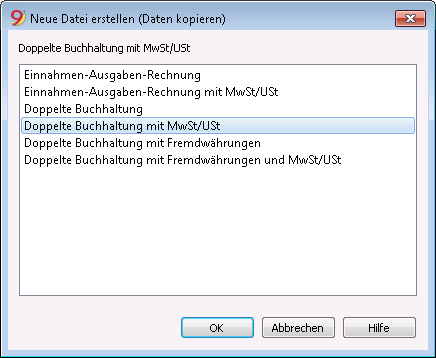
Parameter Erstellung neuer Datei
Für mehr Details sehen Sie bitte die Seite Parameter Erstellung neuer Datei.
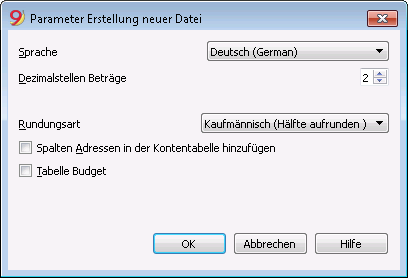
Dateien zusammenfügen
Zwei Dateien desselben Dateityps können zusammengefügt werden (z.B. zwei Dateien Doppelter Buchhaltung mit MwSt/USt). Es ist nicht möglich, Dateien verschiedener Dateitypen zu vereinen (z.B. eine Datei Doppelter Buchhaltung und eine Datei mit Einfacher Buchhaltung).
Um die Operation korrekt ausführen zu können, ist es wichtig, dass die Nummerierung der Konten in beiden Dateien gleich ist.
So vorgehen:
- Die Datei öffnen, welche die Daten beider Dateien beinhalten soll
- Den Befehl Dateien zusammenfügen im Menü Werkzeuge auswählen
- Das Verzeichnis auswählen sowie den Namen der zweiten Datei
- Den Befehl bestätigen
- Wenn die Dateien zwar zur gleichen Buchführungsart gehören, sich jedoch unterscheiden (z.B. eine Doppelte Buchhaltung mit MwSt/USt und eine Doppelte Buchhaltung ohne MwSt/USt), meldet das Programm, dass beim Zusammenfügen der Dateien eventuell Daten verloren gehen werden.
Basiseinstellungen
In den Optionen des Programms (Menü Werkzeuge → Befehl Basiseinstellungen) sind Möglichkeiten technischer Natur enthalten.
Detailliertere Informationen finden Sie auf den folgenden Seiten:
Benutzeroberfläche
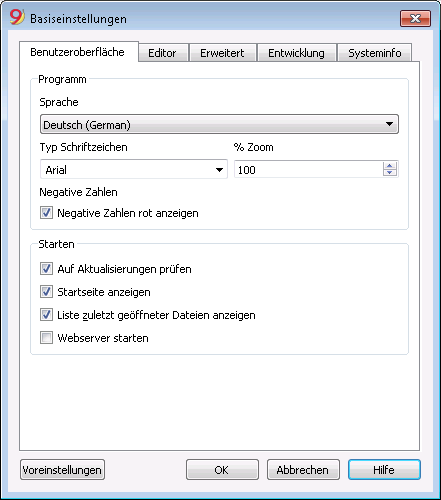
Programm
Sprache
Die Sprache des Programms. Ändern Sie nach Belieben die Sprache des Programms, indem Sie unter denen, die verfügbar sind, auswählen.
Typ Schriftzeichen
Sie können die Schriftzeichen selber auswählen.
% Zoom
Wenn Sie möchten, dass die Daten in den Tabellen grösser oder kleiner angezeigt werden, ändern Sie den Prozentsatz des Zooms.
Negative Zahlen rot anzeigen
Negative Zahlen werden in den Tabellen in Rot angezeigt.
Starten
Auf Aktualisierungen prüfen
Direkte Verbindung mit der Seite Download von Banana.ch SA, welche die Aktualisierungen enthält.
Startseite anzeigen
Wenn Sie diese Option aktivieren, werden auf der Startseite von Banana die letzten News gezeigt.
Liste zuletzt geöffneter Dateien anzeigen
Zeigt eine Liste der zuletzt gebrauchten Dateien an.
Webserver starten
Dient für den Zugriff auf Daten von Banana Buchhaltung aus externen Programmen.
Editor
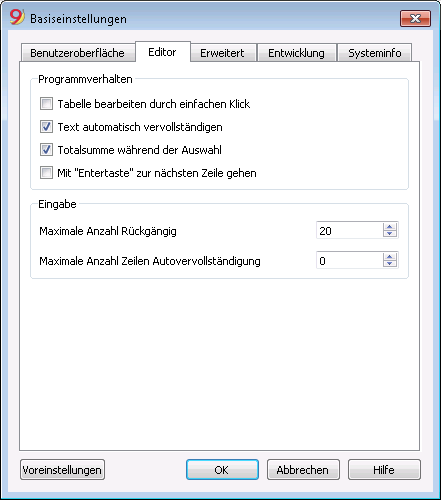
Programmverhalten
Tabelle bearbeiten durch einfachen Klick
Wenn diese Funktion wirksam ist, genügt ein einfacher Klick auf die bereits ausgewählte Zelle, um die Änderung eingeben zu können. Wenn die Funktion unwirksam ist, muss man einen Doppelklick auf das Feld machen, um dessen Inhalt ändern zu können.
Text automatisch vervollständigen
Wenn diese Funktion wirksam ist, wählt das Programm automatisch den ersten Text-Vorschlag, das es in der Dropdown-Liste findet und fügt ihn automatisch in die Zeile ein, in der Sie sich befinden.
Totalsumme während der Auswahl
Zum Summieren der ausgewählten Beträge. Machen Sie diese Funktion unwirksam, wenn das sofortige Berechnen der Totalsumme gewisse andere Operationen verlangsamen sollte. Es besteht die Möglichkeit, nicht zusammenhängende Zellen auszuwählen, indem man die Taste Ctrl gedrückt hält, während man mit der linken Maustaste die einzelnen Zellen markiert.
Mit "Entertaste" zur nächsten Zeile gehen
Wenn diese Funktion wirksam ist, wird durch Drücken von Enter (Eingabetaste) der Cursor in der Zelle derselben Spalte der nächsten Zeile positioniert.
Eingabe
Maximale Anzahl Rückgängig
Eingeben, wie viele Operationen das Programm höchstens rückgängig machen kann (eine pro mal) mit Befehl Rückgängig, im Menü Bearbeiten.
Maximale Anzahl Zeilen Smart Fill
Beim Eingeben der Daten flösst Ihnen das Programm den Rest des Satzes nach den ersten Buchstaben ein. Wenn es viele Zeilen gibt, kann diese Funktion das Eingeben verlangsamen. Deshalb können Sie festsetzen, nach wie vielen Zeilen Sie Smart Fill nicht mehr wünschen. Wenn Sie nichts angeben (Null), bedeutet es, dass Smart Fill immer angewendet wird.
Erweitert
Datensicherung
Automatisch alle Minuten speichern
Mit dieser Option können Sie veranlassen, dass das Programm die Datei automatisch speichert (nach wie vielen Minuten, entscheiden Sie selber). Das Programm speichert die Daten in einer Datei, die Autobackup + Dateinamen heisst. Falls sich der Computer oder das Programm blockieren sollten, können Sie die Daten retten, indem Sie diese Datei öffnen und mit neuem Namen speichern (Menü Datei).
Backup Datei erstellen (.bak)
Wenn Sie die vorherige Version der Datei unter gleichem Namen speichern, bekommt sie einen Namen mit der Ausdehnung BAK. Siehe Speichern.
Dateierweiterungen
Erweiterung der Dateien, die sicher sind
Diese Option wird benutzt, um die Spalte DokLink in der Tabelle Buchungen anzuzeigen und um in digitale Dokumente Links einzufügen. Mit Doppelklick auf dem Link, wird das entsprechende Dokument eingeführt; dies geschieht aber nur, wenn das Format des Dokumentes als sicher betrachtet wird.
Schriftart TrueType aktivieren
Wenn diese Option aktiviert ist, wird beim Drucken von PDF-Dateien die in Registerkarte Benutzeroberfläche ausgewählte Schriftart verwendet, ansonsten wird ein nativer PDF-Dateityp (Helvetica oder Times New Roman) verwendet. Diese Option sollte deaktiviert werden, wenn der Text in den erzeugten PDF-Dateien nicht lesbar ist.
Voreinstellungen
Wurden Einstellungen verändert, so können durch Klicken auf die Schaltfläche Voreinstellungen die Voreinstellungen (Standardeinstellungen) wiederhergestellt werden.
Entwicklung
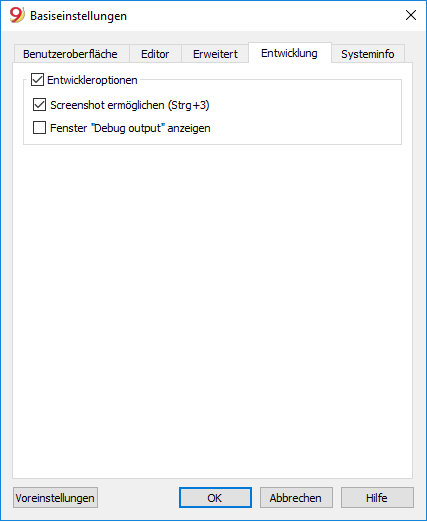
Entwickleroptionen
Enthält für Entwickler von Skripts, Apps und HTTP-Seiten für Banana Buchhaltung hilfreiche Optionen.
Screenshot ermöglichen (Strg+3)
Bei aktivierter Option kann man mit der Tastenkombination Strg+3 Screenshots (Abbildungen) der Tabellen und Dialogfenstern des Programms machen und speichern.
Für weitere Informationen besuchen Sie die Seite: Bilderfassung
Fenster "Debug-Meldungen" anzeigen
Wenn aktiv, wird das "Debug Output"-Fenster am unteren Rand des Hauptprogrammfensters angezeigt. In diesem Fenster werden alle Debugging-Meldungen angezeigt. Debugging-Meldungen ermöglichen, den korrekten Betrieb während der Ausführung von Skripts, Anwendungen oder Aufrufen des Webservers zu überprüfen. Sie richten sich an Entwickler von Skripten, Apps oder http-Sheets. Weitere Informationen finden Sie auf der Webseite Debugging.
Bilderfassung
Diese Funktion ist mit der Tastenkombination Strg+3 verfügbar. Sie ermöglicht das Aufnehmen und Speichern einer Abbildung der Programmoberfläche (Screenshot). Um sie verwenden zu können, ist aus Menü Werkzeuge → Befehl Basiseinstellungen → Registerkarte Entwicklung → Screenshot ermöglichen (Strg+3) zu aktivieren.
Sie ist für die Erstellung einer Dokumentation nützlich, da sie den Teil der Programmoberfläche wiedergibt, welcher interessiert.
Bilderfassung
Bei der Aufnahme eines Bildes (Screenshots) wird empfohlen, im Programm (rechts unten) den Zoom "90%" zu verwenden, so dass auf der Abbildung mehr Daten angezeigt werden, jedoch die Texte trotzdem lesbar sind.
- Alles erfassen
Erstellt eine Abbildung des gesamten Banana-Fensters. - Tabelle und Infofenster erfassen
Erfasst die Tabelle und das Info-Fenster unten (ohne Menü, Werkzeugleiste und Statusleiste). - Tabelle erfassen
Erfasst die Tabelle bis zum Rand. - Spalten erfassen
Erfasst ausschliesslich die Tabelle und nur bis zur maximalen Breite der Spalten (schliesst weisse Flächen nicht ein).
Fenstergrösse ändern (Pixel)
Reduziert das Fensters so, dass man bei der Bilderfassung immer über die gewünschte Grösse verfügt.
Fensterkomponente ausblenden / anzeigen
Ermöglicht mehrere Zeilen der Tabelle anzuzeigen, indem die Werkzeugleiste, das Info-Fenster und die Statusleiste versteckt werden.
Windows-Dialogfensterschatten deaktivieren
Windows 8 und 10 "verschönert" die Dialogfenster, indem es Schatten einfügt. Der Hintergrund ist deshalb auch bei der Aufnahme des Bildes sichtbar.
Um dies zu verhindern:
- Unten links auf Start bzw. Windows-Symbol klicken und unmittelbar "Sysdm.cpl" schreiben
- Sich im nun öffnenden Dialogfensters in die Registerkarte "Erweitert" begeben
- Unter "Leistung" (Visuelle Effekte, ...) die Schaltfläche "Einstellungen" betätigen
- "Fensterschatten anzeigen"-Visum entfernen.
Systeminfo
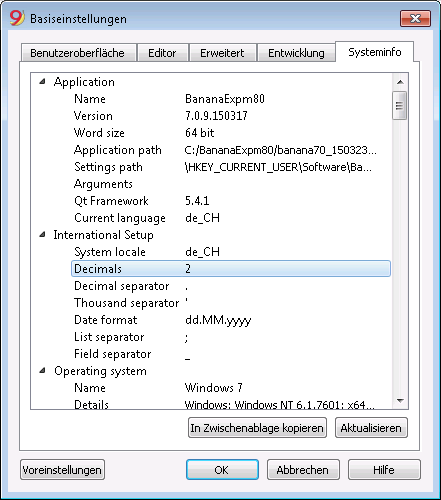
Die Registerkarte Systeminfo zeigt Informationen zum Betriebssystem und das Arbeitsumfeld an. Diese Informationen werden eventuell vom technischen Support verlangt werden. In diesem Falle auf die Schaltfläche In Zwischenablage kopieren klicken und die Daten in die E-Mail oder das Kontaktformular hineinkopieren.
Menü Buch1
Menü Berichte
In der neuen Version von Banana Buchhaltung Plus wurde das Menü Buch1 in Berichte umgewandelt, viel funktioneller und einfacher, um Befehle leicht zu finden und Berichte schnell zu bearbeiten.
Wir empfehlen Ihnen, jetzt zu Banana Buchhaltung Plus zu wechseln und von den zahlreichen Neuheiten zu profitieren.
Das Menü Buch1 enthält Befehle zum Anzeigen und Ausdrucken von verschiedenen Buchhaltungsberichten und zum Importieren von Daten.
Folgende Befehle sind vorhanden:
- Kontoauszüge
- Journal nach Periode
- Totalsummen nachrechnen
- Buchhaltung nachkontrollieren
- Formatierte Bilanz
- Formatierte Bilanz nach Gruppen
- Buchhalterischer Bericht
- MwSt/USt-Zusammenfassung
- In Buchhaltung importieren
Wenn Sie diese Links öffnen, werden die entsprechenden Webseiten mit detaillierten Informationen zu den verschiedenen Befehlen angezeigt.
Menü Buch2
Menü Aktionen
In der neuen Version von Banana Buchhaltung Plus wurde das Menü Buch2 in Aktionen umgewandelt, in dem die wichtigsten betrieblichen Funktionen auf eine funktionellere und effizientere Art und Weise zusammengefasst sind.
Wir empfehlen Ihnen, jetzt zu Banana Buchhaltung Plus zu wechseln und von den zahlreichen Neuheiten zu profitieren.
Im Menü Buch2 sind folgende Befehle vorhanden:
- Buchungen nach Datum sortieren (diese Funktion sortiert die Bewegungen der Tabelle Buchungen nach Datum)
- Fälligkeiten anzeigen
- Sich wiederholende Buchungen
- Link zu einem digitalen Dokument
- Untermenü Kunden
- Untermenü Lieferanten
- Buchungen sperren (Blockchain)
- Abschluss und Neues Jahr
- Eröffnungssaldi aktualisieren
Wenn Sie auf die verschiedenen aufgelisteten Links klicken, werden die entsprechenden Webseiten mit detaillierten Informationen zu den verschiedenen Befehlen angezeigt.
Menü Erweiterungen
Banana-Erweiterungen
- Es sind Erweiterungen der Programmfunktionen für Reporting, Berechnungen, Export, Import, Erstellen von Rechnungen und Mahnungen und mehr.
- Sie müssen vom Benutzer über die Schaltfläche im Dialogfenster Erweiterungen verwalten aus Menü Erweiterungen installiert werden.
- Die Ausführung erfolgt über das Menü Erweiterungen oder innerhalb der spezifischen Funktionalität (z.B. In Buchhaltung importieren).
Menü Erweiterungen
Das Menü Erweiterungen listet alle installierten Banana-Erweiterungen auf, die mit der aktuell geöffneten Datei verwendet werden können. Durch Auswahl des Befehls wird die angegebene Erweiterung ausgeführt.

Nachfolgend finden Sie weitere Informationen zu den verfügbaren Erweiterungen.
Erweiterungen verwalten
Der Befehl Erweiterungen verwalten erlaubt es, Banana-Erweiterungen zu suchen, zu installieren, Einstellungen zu ändern und zu deinstallieren.
Installation einer neuen Erweiterung
Sehen Sie bitte auf der Webseite Erweiterungen verwalten.
Technische Informationen zu den Banana-Erweiterungen
Einige technische Informationen über Banana-Erweiterungen:
- Dies sind Programme, welche in der Javascript-Sprache erstellt wurden und die von Banana zur Verfügung gestellten API's nutzen.
- Sie sind sehr sicher und können keine Funktionen ausführen, die Auswirkungen auf das Betriebssystem haben könnten.
- Einzelne Erweiterungen:
Es ist eine Textdatei mit der Endung .js, die ein Programm in Javascript enthält, welches die Eigenschaften einer BananaApps enthält. - Erweiterungspaket:
Es handelt sich um eine komprimierte Datei mit der Erweiterung .sbaa, die mehrere andere Dateien enthalten kann, die von der Anwendung benötigt werden, wie z.B. Befehle, Bilder, Dialoge. Ein Paket kann mehrere Befehle enthalten. Das Menü Erweiterungen zeigt den Titel des Pakets und die darin enthaltenen Befehle an. - Wenn ein Paket deaktiviert wird, werden alle Anwendungen deaktiviert.
Voraussetzungen für das Ausführen von Banana-Erweiterungen
Die Befehle zur Ausführung von Banana-Erweiterungen sind nur verfügbar, wenn die aktuelle Datei (diejenige, an der gerade gearbeitet wird) die von den Erweiterungen benötigten Funktionen hat. Wenn eine Anwendung im Menü Erweiterungen nicht sichtbar oder nicht ausführbar ist, liegt es daran, dass keine der folgenden Funktionen aktiviert ist.
- Die Erweiterungen sind im jeweiligen Kontext verfügbar.
- Export:
Verfügbar im Menü Erweiterungen. Der Dateiname wird am Ende definiert und gespeichert. - Import:
Verfügbar über den Befehl In Buchhaltung importieren (Menü Buch1). - Rechnungen:
Bereitet den Druck der Rechnung vor. Verfügbar über den Befehl Rechnungen ausdrucken (Menü Buch2 → Kunden). - Zahlungserinnerungen:
Bereitet den Druck der Mahnungen vor. Verfügbar über den Befehl Zahlungserinnerungen ausdrucken (Menü Buch2 → Kunden). - Auszugsbericht:
Bereitet den Druck der Auszüge vor. Verfügbar über den Befehl Berichte ausdrucken (Menü Buch2 → Kunden). - Produktivität:
Befehle, die im Menü Erweiterungen aufgerufen werden können.
- Export:
- Zuordnung zu einem Dateityp:
Die aktuelle Datei muss z.B. eine Buchhaltungsdatei oder eine 'Doppelte Buchhaltung' oder ein 'Adressbuch' sein. - Zuordnung zu einem Dateityp:
Einige Erweiterungen sind nur ausführbar, wenn in den Dateieigenschaften, Registerkarte → Verschiedene, das entsprechende Wort angegeben wird.
Zum Beispiel bei Ausdrucken von Auflistungen von Patriziaten, welche bestimmte Felder erfordern, ist die Eigenschaft 'Patriziat' erforderlich.
Eigene Erweiterungen entwickeln
Jedermann kann Banana-Erweiterungen erstellen, die die Funktionalität des Programms erweitern. Es sind hierzu jedoch Programmierkenntnisse erforderlich.
Zum Entwickeln einer Banana-Erweiterungen empfiehlt es sich, ein bereits vorhandenes Projekt zu übernehmen.
- Eines der verfügbaren Beispiele von der Webseite github.com\BananaAccounting übernehmen.
- Sich auf die Dokumentation für Entwickler (nur in englischer Sprache verfügbar) abstützen.
- Die Applikation mittels Befehl Erweiterungen verwalten (Menü Apps) installieren.
Banana-Erweiterungen verwalten
In diesem Dialogfenster können Sie 'Erweiterungen' installieren, deren Eigenschaften ändern und deinstallieren.
Um eine 'Erweiterung' nutzen zu können, müssen Sie sie zuerst installieren.
Installation einer neuen Erweiterung
Um eine Erweiterung zu installieren, so vorgehen:
- Die Sprache und das Land auswählen.
- Aus der Liste auf der linken Seite Online auswählen.
- Aus der Liste der online verfügbaren Erweiterung die gewünschte Typologie der Banana-Erweiterung (z.B. Produktivität (productivity)) auswählen.
- Die gewünschte Erweiterung in der Auflistung der verfügbaren Erweiterungen suchen; oder falls der Name der 'Erweiterung' bekannt ist, kann diese auch mittels 'Suchfeld' gefunden werden.
- Auf die Schaltfläche Installieren klicken.
- Auf die Schaltfläche Schliessen klicken.
Das Dialogfenster Banana-Erweiterungen verwalten listet alle verfügbaren Erweiterungen auf:

Sobald die Erweiterung installiert ist, wird sie im Menü 'Erweiterungen' sichtbar sein, wo sie ausgeführt werden kann.
Liste der verfügbaren Erweiterungen
In dieser Liste werden alle Erweiterungen aufgelistet, die Sie hinzugefügt haben oder installiert werden können.
- Das Visum zeigt an, dass die 'Erweiterung' bereits installiert ist.
- Titel der 'Erweiterungen'.
- Informationen über 'Banana-Erweiterungen':
- Beschreibung
- Link 'Mehr Informationen', öffnet die dazu entsprechende Internetseite
- Letzte Aktualisierung
Datum und Uhrzeit der 'Banana-Erweiterung'
Für die lokalen Banana-Erweiterungen (Hinzugefügt von Datei...) das Datum und die Uhrzeit - Kategorie
Typologie der 'Banana-Erweiterung' - Nation
Die Nation für welche die Erweiterung verwendet werden kann. International bedeutet in mehreren Nationen verwendbar - Schaltfläche Installieren
Lädt die 'Banana-Erweiterungen' herunter und stellt es lokal zur Verfügung.
- Informationen über die installierte 'Erweiterung':
- Das Symbol ">" vor dem Visum zeigt an, dass es sich um ein Banana-Erweiterungspaket handelt, das mehrere Befehle enthält.
- Aktiviert:
Wenn es kein Visum gibt, erscheint die Erweiterung nicht im Menü Erweiterungen. Für ein Paket können Sie auch nur einen einzigen Befehl deaktivieren. - Automatische Aktualisierung:
Wenn eine neue Version verfügbar ist, wird diese automatisch heruntergeladen - Erforderliche Dateieigenschaften:
Die Erweiterung verlangt, dass, um die Eigenschaften der Datei (Eigenschaften → Stammdaten → Registerkarte 'Verschiedene') ausführen zu können, die angegebenen Eigenschaften vorhanden sind. - Schaltfläche Eigenschaften übernehmen:
Gibt die Eigenschaft ein, die in den Dateieigenschaften (Menü Datei → Eigenschaften → Stammdaten) der aktuellen Datei angegeben ist. - Schaltfläche Ausführen:
Führt den entsprechenden Befehl aus.
Diese Schaltfläche ist nur sichtbar, wenn der Befehl im aktuellen Kontext ausführbar ist.
Beispielsweise kann ein Befehl, der eine Buchhaltung mit Fremdwährungen erfordert, nur für eine Datei mit Fremdwährungen ausgeführt werden. - Schaltfläche Einstellungen:
Bestimmte 'Erweiterungen' erlauben, die Parameter für die Ausführung einzurichten. Die Einstellungen beziehen sich auf die aktuell geöffnete Datei. Wird dieselbe 'Erweiterung' mit einer anderen Datei verwendet, so müssen die Einstellungen neu erfasste werden.
Z.B. werden in den Rechnungsberichten die für den Ausdruck benötigten Positionen angegeben.
Das Symbol ">" vor dem Visum zeigt an, dass es sich um ein Banana-Erweiterungspaket handelt, das mehrere Befehle enthält. - Schaltfläche Deinstallieren:
Deaktiviert die Erweiterung oder das Paket.
Erweiterungen suchen
In der Liste werden Banana-Erweiterungen angezeigt, die den ausgewählten Kriterien entsprechen:
- Sprache
- Nation
- Text
- Installiert
Lokal installierte Erweiterungen werden angezeigt - Online
Die Liste der online verfügbaren Erweiterungen - System
Die Liste der vorinstallierten Erweiterungen. Diese können aktiviert oder deaktiviert werden.
Parameter
Wenn die Banana-Erweiterung erlaubt, die Parameter auf Programmierebene einzurichten, ist die Schaltfläche aktiv.
In diesem Fall werden Dialoge angezeigt, die erlauben fixe Parameter einzugeben, die für diese Erweiterung verwendet werden.
Die Parameter beziehen sich auf eine einzelne Datei.
Bearbeiten
Erlaubt, die ausgewählte Erweiterung zu bearbeiten. Begibt sich in die Directory (Verzeichnis), wo die Erweiterungsdatei gespeichert ist.
Entfernen
Löscht die ausgewählte Erweiterung definitiv. Auf Systemebene oder für alle Benutzer installierte Filter können nicht gelöscht werden.
Im Moment ist es auch nicht möglich, die Erweiterung zu entfernen, die mit Dateierweiterung "sbaa" enden. Um die Erweiterung zu entfernen, muss die Banana-Erweiterungsdatei gelöscht werden.
Hilfetaste
Verbindet sich auf die Internetseite welche Informationen zur ausgewählten Erweiterung enthält.
Hilfetaste (unten links)
Verbindet sich auf diese Webseite.
Hinzufügen von Dateien
Erlaubt, eine Banana-Erweiterung aus einer lokalen Datei zu installieren. Es ist besonders nützlich für die Entwicklung neuer Erweiterungen.
- Die Datei muss sich immer im gleichen Verzeichnis befinden.
- Wenn eine 'Erweiterung' geändert wird, so verwendet das Programm immer die neueste Version.
Von URL hinzufügen
Fügt eine neue Erweiterung aus einem Link zu einem online verfügbaren Dokument hinzu.
- Die Datei wird aus dem Internet heruntergeladen.
- Die Datei wird im Verzeichnis des Benutzers gespeichert.
Aktualisieren
Lädt die aktuellste Version der Filter aus dem Server von Banana Buchhaltung herunter.
Die heruntergeladenen Erweiterungen sollten nicht geändert werden, da sie beim Aktualisieren automatisch überschrieben werden.
Wenn es neue Erweiterungen gibt, werden diese in der Liste hinzugefügt. Die importierten Filter werden nicht modifiziert.
Die Erweiterungen werden im Verzeichnis des Benutzers installiert. Die neuen Erweiterungen werden somit nur von Benutzern, welche importiert oder die Aktualisierung durchgeführt haben, gesehen. Um Erweiterungen für alle Benutzer oder auf Systemebene zu installieren, ist eine manuelle Filterinstallation notwendig.
Erweiterungseinstellungen
Bei einigen Erweiterungen können Sie Einstellungen festlegen, die von der Erweiterung verwendet werden.
- Die Einstellungen können mit dem Dialog eingerichtet und geändert werden.
- Beim Start werden die Einstellungen mit den Standardwerten eingegeben.
- Die Parameter beziehen sich auf die Buchhaltungsdatei.
- Ein Erweiterungspaket kann mehrere Erweiterungen enthalten, weshalb es mehr Parameter pro Paket geben kann.
Einstellungendialog 'Erweiterungen'
Der Inhalt des Dialogs ist für jede Erweiterung unterschiedlich.
In der folgenden Abbildung wird das UNI10-Rechnungslayouts dargestellt.
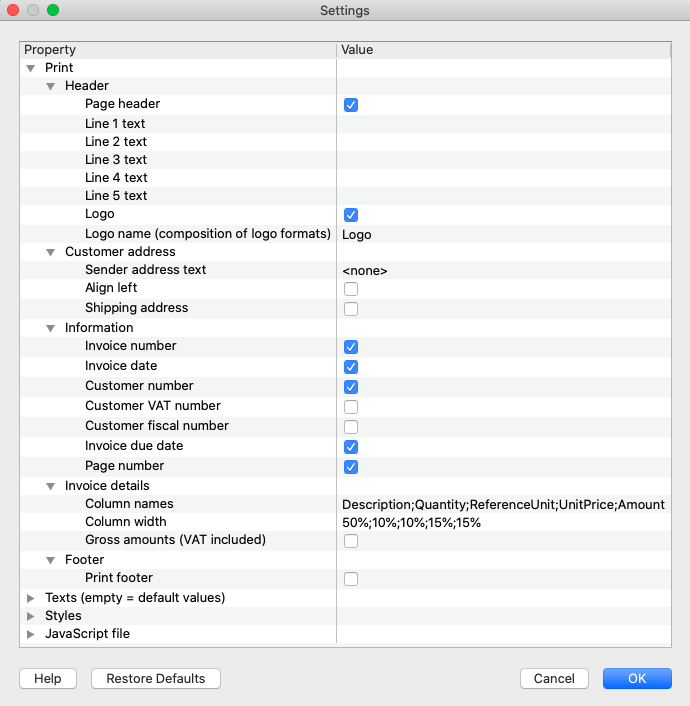
Wert-Eingabebereich
Der Einstellungsdialog ist als Elemente strukturiert, die jeweils Unterelemente enthalten:
- Spalte Eigenschaften.
- Hier sind die Optionen aufgeführt, mit denen Sie die verschiedenen Einstellungen in der Spalte Wert ändern können.
- Spalte Wert.
- Für jede Option gibt es einen zugehörigen Wert in der Spalte Wert. Durch Anklicken können Sie einen Wert eingeben, einen vordefinierten ändern oder einen bestehenden löschen.
Schaltflächen
Am Ende des Dialogs befinden sich die folgenden Schaltflächen:
- Hilfe.
- Die Hilfe-Schaltfläche verweist auf die Dokumentationsseite der von Ihnen verwendeten Erweiterung.
- Voreinstellungen.
- Durch Klicken auf diese Schaltfläche werden alle Standardwerte der Spalte 'Wert' wiederhergestellt.
- Abbrechen.
- Bricht den Dialog ab und schliesst ihn, ohne Änderungen vorzunehmen.
- OK.
- Bestätigt und speichert die eingegebenen Einstellungen.
Wurden diese versehentlich gespeichert, kann man durch Anklicken des Befehls Abbrechen zur vorherigen Situation zurückkehren.
- Bestätigt und speichert die eingegebenen Einstellungen.
Begeben Sie sich in den Einstellungendialog
Sie können auf folgende Weise auf die Dialog-Einstellungen zugreifen:
- Aus Menü Erweiterungen → Erweiterungen verwalten rechts auf die Schaltfläche Einstellungen klicken.
- Über die Schaltfläche Einstellungen in der Druckvorschau des von der Erweiterung generierten Berichts.
- Für Rechnungen über das Menü Buch2 → Kunden → Rechnungen ausdrucken, Bereich Layout, Schaltfläche Einstellungen.
Eine Erweiterung im Offline-Modus installieren
Um eine Banana-Erweiterung offline zu installieren, befolgen Sie bitte folgende Schritte:
- Laden Sie unsere Webseite Erweiterungen über einen zweiten Computer, der mit dem Internet verbunden ist, herunter.
- Laden Sie die gewünschte Erweiterung (file .js oder .sba) auf einen USB-Stick oder auf ein anderes Gerät herunter.
- Kopieren Sie die Erweiterung auf Ihren Computer ohne Internetverbindung.
- Öffnen Sie vom Computer ohne Internetverbindung das Programm Banana und die Buchhaltungs-Datei.
- Klicken Sie auf Menü Erweiterungen, Befehl Erweiterung verwalten.
- Klicken Sie auf die Schaltfläche Hinzufügen von Dateien... und wählen Sie die Datei aus, indem Sie den Pfad angeben, wo die Erweiterung gespeichert wurde.
- Die Erweiterung erscheint nun unter den installierten Erweiterungen und im Menü Erweiterungen.
Etiketten ausdrucken
Im Menü Erweiterungen kann man mit Hilfe von Befehl Etiketten → Ausdrucken die Adressetiketten ausdrucken. Für die gewünschten Einrichtungen gibt es Registerkarten; z.B. für das Etikettenformat oder für die Adressen, die man sortieren und ausdrucken will. Jede Einrichtung kann als Komposition gespeichert werden.
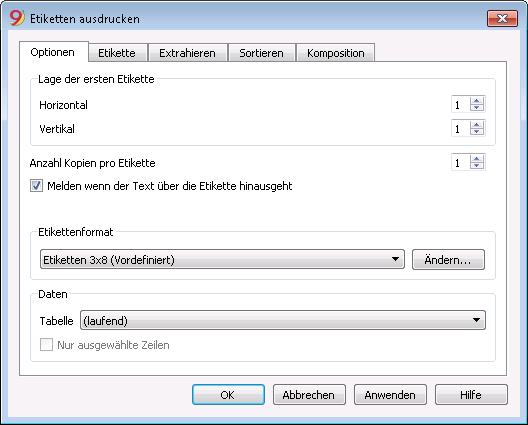
Informationen zu den anderen Registerkarten finden Sie auf folgenden Seiten:
Beispiel des Ausdruckes
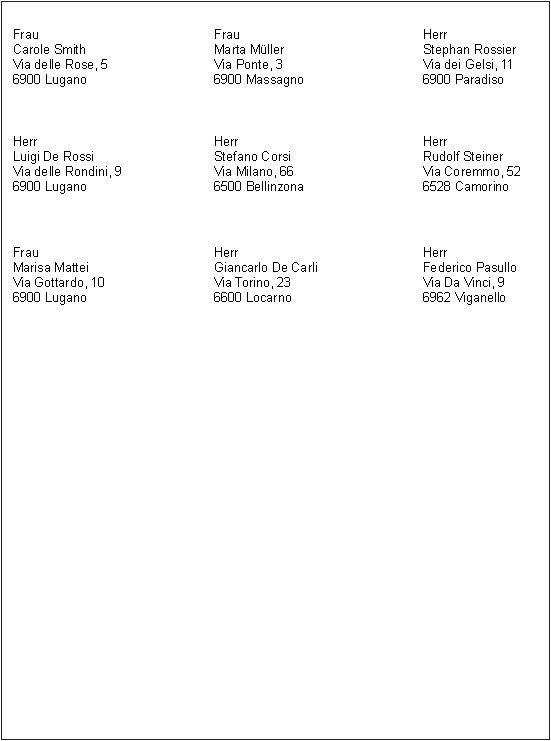
Optionen
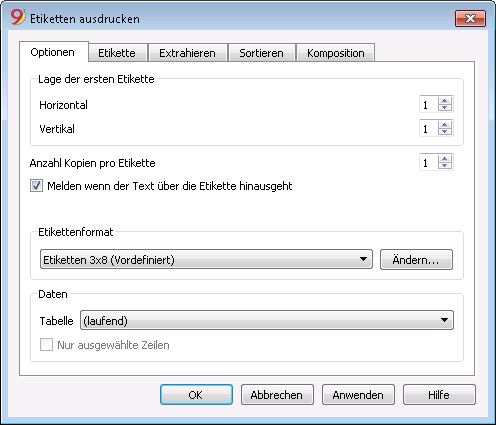
Lage der ersten Etikette
Man kann die Lage der ersten Etikette auswählen. Die Werte Horizontal I und Vertikal 1 beziehen sich auf die Ecke oben links des Blattes.
Anzahl Kopien pro Etikette
Der Anfangswert 1 meint eine Kopie pro Etikette.
Melden wenn der Text über die Etikette hinausgeht
Die Option ist standardmässig aktiv. Wenn die Adresse über den Etikettenrand hinausgeht, wird es gemeldet.
Etikettenformat
Man kann eines der Etikettenformate auf der Liste auswählen.
Wenn das gewünschte Format nicht auf der Liste steht, kann man mit Schalttaste Ändern ein Dialogfenster öffnen, das Etikettenformate heisst, damit man die gewünschten Einrichtungen auswählen kann.
Daten
Die Quelle angeben, wo man die Daten entnehmen kann.
- Tabelle - es werden die Daten der aktuellen Tabelle ausgedruckt werden. Wenn Ziehungen von Adressen vorgenommen worden sind, druckt das Programm nur die gezogenen Adressen aus
- Adressen - es werden alle Adressen der Tabelle ausgedruckt werden
- Nur ausgewählte Zeilen - es werden nur vorher ausgewählte Adressen ausgedruckt werden.
Etikette
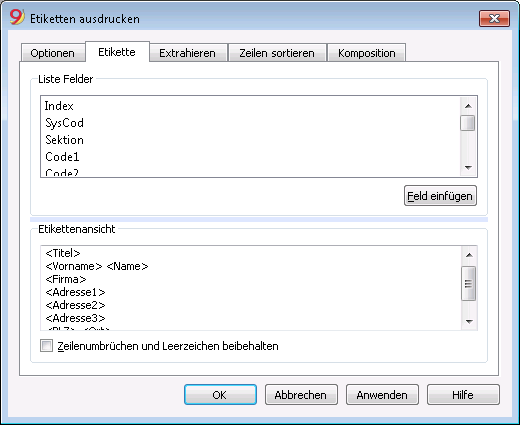
Liste Felder
Es werden alle für die Etiketten möglichen Felder aufgelistet; wenn Sie ein Feld eingeben wollen, können Sie auf zwei Arten vorgehen:
- Doppelklick auf ein Element der Liste.
- Einmal auf das Element der Liste klicken und mit Schaltfläche Feld einfügen bestätigen.
Das ausgewählte Feld wird in der Etikettenansicht eingefügt. Sie können Felder auch direkt einfügen und den Namen des Feldes zwischen den Symbolen "grösser als" und "kleiner als" schreiben.
Etikettenansicht
Zeigt die Anordnung der Felder an. Die einzelnen "<NAME FELD>" werden mit dem entsprechenden Wert der Tabelle ersetzt.
Die Symbole grösser als und kleiner als braucht man, um das Feld abzugrenzen. Wenn man die Symbole wirklich schreiben will:
Für "<" schreibt man "\<"
für ">" schreibt man "\>"
für "\" schreibt man "\\"
Zeilenumbrüche und Leerzeichen beibehalten
Wenn die Option nicht ausgewählt worden ist, zieht das Programm bei Leerräumen und leeren Zeilen diese nicht in Betracht.
Extrahieren
Sortieren
Komposition
Etikettenformate
Über Menü Erweiterungen → Etiketten → Formate greifen Sie auf die Einstellungen der Etiketten zu.

Im Programm steht eine grosse Auswahl von vordefinierten Etikettenformaten zur Verfügung. Es ist jedoch möglich, die Einstellungen der schon eingegebenen Etiketten mittels Befehl Komposition (Vordefiniert) als Standard festzulegen.
Seiten einrichten - Optionen
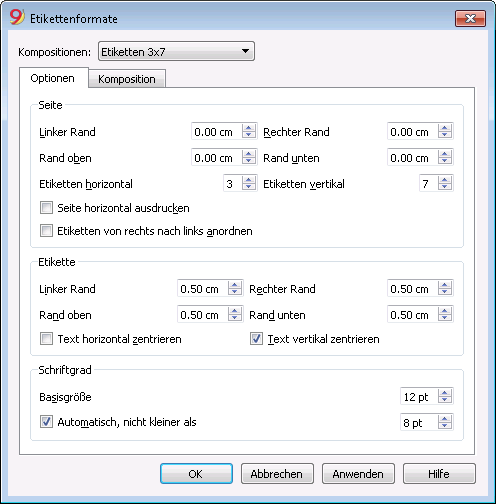
Seite
Linker Rand, Rechter Rand, Rand oben, Rand unten
Zentimeter für den Rand eingeben; ohne Wertangabe sind die Ränder Null.
Etiketten horizontal
Angeben, wie viele Etiketten auf dem Etikettenblatt horizontal vorhanden sind.
Etiketten vertikal
Angeben, wie viele Etiketten auf dem Etikettenblatt vertikal vorhanden sind.
Seite horizontal ausdrucken
Der Ausdruck der Seite wird horizontal ausgerichtet.
Etiketten von rechts nach links anordnen
Die Etiketten werden von rechts nach links und von oben nach unten gedruckt.
Etikette
Linker Rand, Rechter Rand, Rand oben, Rand unten
Sie können jeder Etikette einen Rand lassen; die Werte der Etikettenränder werden in Zentimeter angegeben.
Text horizontal zentrieren
Wenn Sie die Option markieren wird der Text jeder einzelnen Etikette horizontal in der Etikette zentriert.
Text vertikal zentrieren
Wenn Sie die Option markieren wird der Text jeder einzelnen Etikette vertikal in der Etikette zentriert.
Zeichengrösse
Basisgrösse
Standardgrösse des Schriftzeichens
Automatisch, nicht kleiner als
Das Programm berechnet, Etikette für Etikette, die maximale Grösse der Schrift, ab 14 Punkte bis 8 Punkte. Es wird dabei die horizontale und vertikale Grösse in Betracht gezogen. Wenn die Etikette wegen der Zeilenlänge oder Anzahl Zeilen nicht ganz ausgedruckt werden kann, erscheint eine Fehlermeldung. Auch wenn sie nicht komplett ist, wird die Etikette immer ausgedruckt.
Bemerkung:
Die Drucker drucken normalerweise nicht das ganze Blatt aus, sondern lassen einen Rand; das Programm versucht, die einzelnen Etiketten den Werten der Ausdruckseite anzupassen.
Seiten einrichten - Komposition
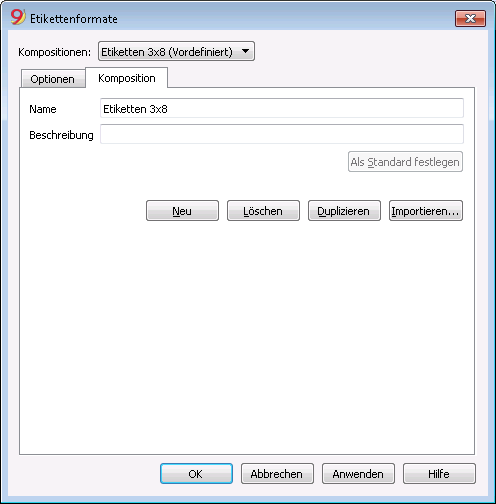
Alle in der Registerkarte Optionen ausgewählten Einrichtungen können als Komposition gespeichert und bei Gelegenheit angezeigt werden.
Mehr Informationen unter Komposition.
Menü Favoriten
Das Menü Favoriten erlaubt einen raschen Zugang zu Kompositionen, welche Sie regelmässig verwenden wollen. Dazu müssen Sie die Option "Im Menü Favoriten anzeigen" bei der entsprechenden Komposition ankreuzen.
Das Menü Favoriten ist allerdings standardmässig nicht sichtbar und erscheint nur, nachdem der Benutzer die Option "Im Menü Favoriten anzeigen" bei einer Komposition ein erstes Mal aktiviert hat. Zudem müssen Sie die Datei schliessen und erneut öffnen, damit das Menü Favoriten sichtbar wird.
Komposition
Die Komposition ist eine personalisierte Ansicht von Einstellungen, die später übernommen werden können.
Alle Kompositionen können im Menü 'Favoriten' angezeigt werden.
Kompositionen kann man für die folgenden buchhalterischen Daten erstellen:
- Kontoauszüge
- MwSt/USt-Zusammenfassung
- Formatierter Bilanzausdruck
- Formatierte Bilanzausdruck nach Gruppen
- Bericht
- PDF-Dossier
- Datei exportieren
- Zeilen extrahieren
- Adressbuch/Etiketten
So erstellt man Kompositionen
Kompositionen kann man vor allem im Menü Buch1 für die Kontoauszüge, den formatierten Bilanzausdruck, den formatierten Bilanzausdruck nach Gruppen, die Berichte und die MwSt/USt-Zusammenfassung erstellen. Im Menü Datei hingegen für Befehl PDF-Dossier erstellen und Datei exportieren. Im Menü Daten für Befehl Zeilen extrahieren und sortieren. Im Menü Etikette1 sind es Kompositionen für die Adressen.
- Sobald das gewünschte Dokument ausgewählt worden ist, wählt man im Menü Buch1, Datei usw. den Befehl aus (Kontoauszüge, Bilanzausdrucke, Datei exportieren...
- Im Fenster, das sich öffnet, Registerkarte Komposition auswählen
- Schalttaste Neu
- Den Namen der Komposition eingeben
- die gewünschten Optionen auswählen
- Schalttaste Anwenden
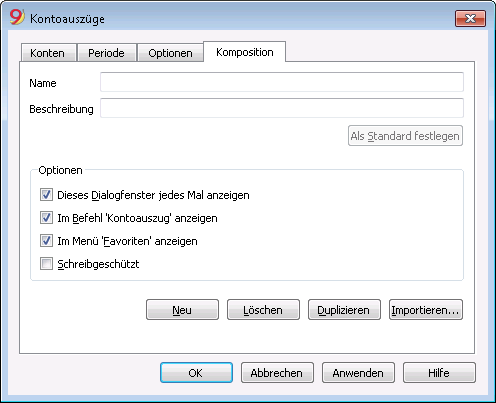
Jede erstellte Komposition steht im Menü des entsprechenden Befehls und Sie können sie ändern, umbenennen, duplizieren oder löschen.
Name
In diesem Feld den Namen der Komposition eingeben (z.B. Bilanz Vierteljahr).
Beschreibung
Eine Beschreibung der Komposition eingeben.
Dieses Dialogfenster jedes Mal anzeigen
Mit dieser Option wird das Dialogfenster angezeigt, in dem man die Einstellungen ändern kann, wenn man die Komposition im Menü auswählt. Wenn die Option nicht ausgewählt ist, wird direkt die Seitenansicht des gewünschten Dokuments angezeigt (Bilanzausdruck, Bericht, ...).
Im Befehl '...' anzeigen (je nach Befehl)
Bei dieser Option wird die Komposition im Menü des Befehls angezeigt.
Im Menü 'Favoriten' anzeigen
Bei Auswahl dieser Option, wird die Komposition im Menü Favoriten angezeigt.
Schreibgeschützt
Bei dieser Option können die Einstellungen nicht geändert werden.
Neu
Eine neue Komposition erstellen.
Löschen
Eine Komposition löschen.
Duplizieren
Eine Komposition verdoppeln.
Importieren
Eine Komposition aus einer anderen Datei von Banana Buchhaltung importieren.
Anwenden
Die ausgewählten Einstellungen der neuen Komposition speichern.
Im Menü anzeigen
Je nach Menü werden die vordefinierte Komposition und die gespeicherten Kompositionen angezeigt.
Komposition (Vordefiniert)
Wenn noch keine Komposition erstellt worden ist, benutzt das Programm standardmässig diese Komposition.
Im Beispiel ist es eine Komposition, die für den buchhalterischen Bericht erstellt worden ist.

Direkter Zugang zu den Kompositionen
In der Tabelle, in der die Kompositionen angezeigt werden und in der Seitenansicht stehen das Menü der Kompositionen und das Symbol der Einstellungen, damit Sie einfacher von einer Komposition zur anderen wechseln können und so schnelleren Zugang zu den Einstellungen haben, falls Sie Änderungen anbringen wollen.
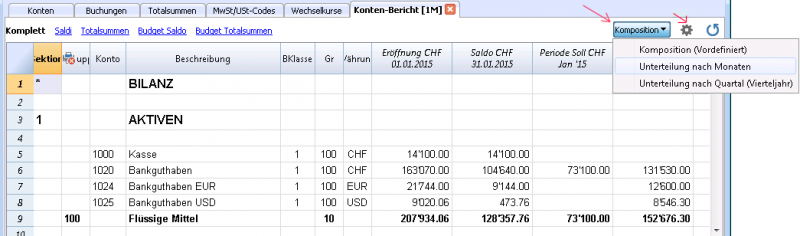
Menü Fenster
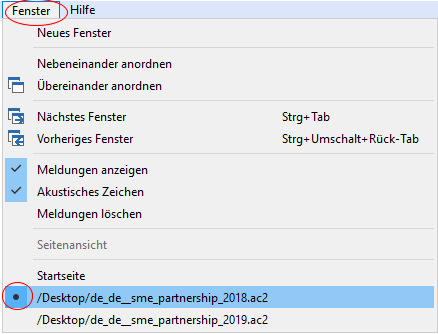
Im Menü Fenster, unten, werden alle derzeit in Banana Buchhaltung geöffneten Dateien angezeigt, wobei die aktuell verwendete Datei blau markiert erscheint. Die anderen offenen Dateien bleiben im Hintergrund.
Mit den Befehlen Nächstes Fenster oder Vorheriges Fenster kann von einem Fenster zum anderen gewechselt werden - sehr nützlich ist auch die Tastenkombination Ctrl+Tab.
Mit den Befehlen Nebeneinander anordnen oder Übereinander anordnen erscheinen die diversen innerhalb des Programms Banana Buchhaltung gleichzeitig geöffneten Dateien, je nach Auswahl, nebeneinander oder übereinander. Wenn Sie zwei Bildschirme haben, ist es auch sehr praktisch, das Programm Banana Buchhaltung zweimal zu öffnen und je eine Buchhaltungsdatei zu öffnen: Auf diese Weise haben Sie ein grösseres Blickfeld auf die entsprechenden Dateien. Für weitere Informationen siehe unten.
Mit dem Befehl Startseite können Sie wählen, ob die Startseite angezeigt werden soll oder nicht.
Mit den Befehlen Meldungen anzeigen und Akustisches Zeichen können Sie wählen, ob und wie Meldungen angezeigt werden sollen.
Zwei Dateien gleichzeitig anzeigen
Wie oben bereits erwähnt, gibt es zwei Möglichkeiten, zwei oder mehrere Dateien gleichzeitig anzuzeigen.
Zwei Dateien in Banana Buchhaltung nebeneinander anordnen
- Öffnen Sie die beiden Dateien mittels Menü Datei -> Öffnen
- Im Menü Fenster den Befehl Nebeneinander anordnen anwählen.
Die beiden Dateien werden innerhalb vom selbem Programm angezeigt. Das Fenster Info, unten links, ändert sich je nach Datei, in der Sie gerade mit dem Cursor arbeiten.
Unter Windows ist es möglich, das Programm 'Banana Buchhaltung' zweimal zur gleichen Zeit zu öffnen:
- Öffnen Sie das Programm Banana Buchhaltung zweimal, aus der Startseite Windows.
- Öffnen Sie in jedem der Programme eine Buchhaltungsdatei.
Dies ist eine ausgezeichnete Lösung, wenn Sie einen grossen Bildschirm oder zwei Bildschirme am gleichen Computer angeschlossen haben.
Menü Hilfe
Das Menü Hilfe erlaubt, auf die folgenden Befehle zuzugreifen:
- Benutzerhandbuch - erlaubt, auf die Dokumentation, welche die verschiedenen Funktionen des Programmes sowie buchhalterische Themen erklärt, zuzugreifen
- Schnelltastenkombination - enthält das Verzeichnis sämtlicher Schnelltasten mit Beschreibung der Anwendung
- Auf Aktualisierungen prüfen - verbindet sich mit der Seite im Web von Banana.ch SA, um zu prüfen, ob es neuere Versionen des Programms gibt
- Supportzentrum - greift auf die Webseite des Banana Supportes zu
- Feedback - direkte Verbindung zum Kontaktformular online, wo ein Kommentar abgegeben werden kann
- Registrieren - greift direkt auf die Banana Webseite zur Registrierung zu
- Lizenzschlüssel verwalten - erlaubt, den eigenen Lizenzschlüssel zur Benutzung der aktuellen Version einzugeben
- Über Banana Buchhaltung - öffnet ein Fenster, welches technische Informationen wie die benutzte Version, die Seriennummer sowie das Copyright anzeigt
Schnelltastenkombinationen
Sie können die Liste der Tastenkombinationen auch konsultieren, indem Sie im Menü Hilfe auf den Befehl Schnelltastenkombinationen klicken.
Schnelltasten
|
Buchhaltungstasten |
Beschreibung |
|
F9 |
Macht einfache Neuberechnung. |
|
Umschalt+F9 |
Macht eine globale Berechnung. |
|
F6 |
Mit dieser Taste kann man verschiedene Funktionen ausführen, je nach Spalte in der man gerade arbeitet. Die aktuellen Funktionen werden im Informations-Fenster erklärt. |
|
Alt+ Linke Maustaste |
Zeigt den Kontoauszug an, falls der Cursor (Mauszeiger) auf einer Kontonummer steht. In anderen Spalten wird der angezeigte Wert in eine Tabelle extrahiert, in der alle Zeilen mit demselben Wert angezeigt werden. |
|
. (Punkt) |
In einer Datum-Spalte wird das aktuelle Datem eingefügt. |
|
Bearbeitungsfunktionen |
Beschreibung |
|
Enter, Tab |
Geht eine Zelle weiter und bestätigt den eingetippten Text. |
|
Alt+Enter |
Geht eine Zeile weiter und bestätigt den eingetippten Text. |
|
Umschalt+Tab |
Geht um eine Zelle zurück und bestätigt den eingetippten Text. |
|
F2 |
Bearbeitet den Inhalt einer Zelle. |
|
Doppelklick |
Bearbeitet den Inhalt einer Zelle. Unter Basiseinstellungen ist es möglich, das Bearbeiten des Inhalts einer Zelle über einen einfachen Klick zu aktivieren. |
|
Rücktaste, Leertaste |
Löscht den Inhalt und bearbeitet den Inhalt. |
|
Rücktaste |
Löscht vorheriges Zeichen durch Zurückbewegen des Cursors. |
|
Entf |
Löscht das folgende Zeichen. |
|
Strg+C |
Ausgewählten Text oder Zellen kopieren. |
|
Strg+V |
Kopierten Text oder Zellen einfügen. |
|
Entf |
Löscht Inhalt der ausgewählten Zellen. |
|
nicht zugeteilt |
Löscht die Zeichen vom Cursor bis ans Ende der Zelle. |
|
F4 |
Kopiert die obere Zelle der gleichen Spalte. |
|
Umschalt+F4 |
Kopiert die obere Zelle der gleichen Spalte und geht eine Zelle weiter. |
|
Strg+Umschalt+C |
Ausgewählte Zeilen kopieren. |
|
Strg+Umschalt+V |
Ausgewählte Zeilen einfügen. |
|
Strg+- |
Ausgewählten Zeilen entfernen. |
|
Strg++ |
Fügt mehrere Zeilen oberhalb des Cursors ein. |
|
Strg+Enter, Strg+Return |
Fügt eine Zeile unter dem Cursor ein. |
|
Bewegungstasten |
Beschreibung |
|
Links |
Cursor nach links bewegen. |
|
Rechts |
Cursor nach rechts bewegen. |
|
Hoch |
Cursor nach oben bewegen. |
|
Runter |
Cursor nach unten bewegen. |
|
Bild aufwärts |
Verschiebt die Seite nach oben. |
|
Bild abwärts |
Verschiebt die Seite nach unten. |
|
Pos1 |
Cursor zum Zeilenanfang bewegen. |
|
Ende |
Cursor ans Zeilenende bewegen. |
|
Strg+Pos1 |
Cursor an den Anfang der Tabelle bewegen. |
|
Strg+Ende |
Cursor zur unteren rechten Ecke der Tabelle bewegen. |
|
Strg+Links |
Cursor nach links an den Rand des aktuellen Datenbereichs. |
|
Strg+Rechts |
Cursor nach rechts an den Rand des aktuellen Datenbereichs. |
|
Strg+Hoch |
Cursor nach oben an den Rand des aktuellen Datenbereichs. |
|
Strg+Runter |
Cursor nach unten an den Rand des aktuellen Datenbereichs. |
|
Alt+Bild abwärts |
Nächste Ansicht. |
|
Alt+Bild aufwärts |
Vorangehende Ansicht. |
|
Strg+Bild abwärts |
Nächste Tabelle. |
|
Strg+Bild aufwärts |
Vorangehende Tabelle. |
|
Strg+Tab |
Nächstes Fenster. |
|
Strg+Umschalt+Rück-Tab |
Vorheriges Fenster. |
|
F5 |
Geht zur gewünschten Zeile über, indem im aktiven Fenster die Zeilennummer eingegeben wird. |
|
Umschalt+F5 |
Zur Basis-Zeile übergehen. |
|
Auswahltasten |
Beschreibung |
|
Umschalt+Bild aufwärts |
Wählt die Spalte aus und geht nach oben, Seite um Seite. |
|
Umschalt+Bild abwärts |
Wählt die Spalte aus und geht nach unten, Seite um Seite. |
|
Umschalt+Links |
Wählt die Zeile kolonnenweise nach links aus. |
|
Umschalt+Rechts |
Wählt die Zeile kolonnenweise nach rechts aus. |
|
Umschalt+Hoch |
Wählt die Spalte zeilenweise nach oben aus. |
|
Umschalt+Runter |
Wählt die Spalte zeilenweise nach unten aus. |
|
Umschalt+Pos1 |
Wählt bis zum Zeilenanfang aus. |
|
Umschalt+Ende |
Wählt bis zum Zeilenende aus. |
|
Strg+Umschalt+Pos1 |
Wählt bis zum Fensteranfang aus. |
|
Strg+Umschalt+Ende |
Wählt bis zum Fensterende aus. |
|
Strg+A |
Wählt die ganze Tabelle aus. |
|
Weitere Tasten |
Beschreibung |
|
Strg+F4 |
Schliesst das aktive Fenster. |
|
nicht zugeteilt |
Das Programm verlassen. |
|
Strg+N |
Neue Datei. |
|
Strg+S |
Speichern. |
|
Strg+O |
Öffnen. |
|
Strg+P |
Ausdrucken. |
|
Esc |
Laufenden Befehl unterbrechen. |
|
Strg+Z |
Befehl Rückgängig. |
|
Strg+Y |
Befehl Wiederherstellen. |
|
Strg+F |
Befehl Suchen. |
|
F3 |
Befehl Nächsten suchen. |
|
Strg+B |
Fettschrift. |
|
Strg+I |
Kursivschrift. |
|
F1 |
Hilfe anzeigen. |
|
Multimedia-Tastatur |
Erfolgt durch |
|
Funktionstaste (z.B. F6) |
Drücken Sie die fn-Taste sowie die entsprechende Funktionstaste (z.B. Fn + F6). |
Fehlermeldungen
Liste der Meldungen
- Komplette Liste der Fehlermeldungen
- Für Informationen zum Meldungen-Fenster sehen Sie bitte auch unsere Webseite Benutzeroberfläche.
Wenn das Programm Fehlermeldungen anzeigt
- Help bezüglich des gemeldeten Fehlers konsultieren: Im Fenster 'Info' oder 'Meldungen' (wo die Fehlermeldungen erscheinen), erscheint der Fehlermeldung folgend das folgende Symbol
 . Mittels Mausklick auf dieses Symbol werden Sie direkt mit der Webseite verbunden, welche dem Fehler entspricht und mögliche Ursachen und Lösungen auflistet.
. Mittels Mausklick auf dieses Symbol werden Sie direkt mit der Webseite verbunden, welche dem Fehler entspricht und mögliche Ursachen und Lösungen auflistet.
- Wenn der Fehler weiterhin besteht:
- Aktualisieren Sie Ihre Software auf die aktuellste Version auf der folgenden Seite Download.
- Rechnen Sie Ihre Buchführungsdatei mit Befehl Buchhaltung nachkontrollieren aus Menü Buch1 nach.
- In einer Buchhaltung mit Fremdwährungen kontrollieren Sie, ob die Wechselkursdifferenzen berechnet worden sind.
Deaktivieren und Reaktivieren des 'Fehlermeldungsfensters'
Zur Deaktivierung bzw. Reaktivierung der Anzeige des Nachrichtendialogs 'Meldung', so vorgehen:
- Im Menü Fenster ein Häkchen auf 'Meldungen anzeigen' setzen bzw. das Häkchen löschen zum deaktivieren.
- Im Menü Buch1 den Befehl Buchhaltung nachkontrollieren... ausführen.
Importieren
Informationen zum Datenimport sind in den einzelnen Online-Lektionen verfügbar, die im Menü auf der linken Seite aufgelistet sind.
In Buchhaltung importieren
Neue Erweiterungen für den Import von Daten
In der neuen Version Banana Buchhaltung Plus finden Sie zusätzliche Erweiterungen, um Daten aus SmartBusiness zu importieren, und auch Dateien im Zip-Format.
Wir empfehlen Ihnen, jetzt zu Banana Buchhaltung Plus zu wechseln und von den zahlreichen Neuheiten zu profitieren.
Unterstützte Importformate
Banana Buchhaltung erlaubt, aus jedem beliebigen Format zu importieren (siehe Liste der aktuell unterstützten Importfiltertypen). Sollte der Bedarf bestehen, aus anderen Dateitypen zu importieren, welche nicht auf der Liste aufgeführt sind, kann ein dafür spezifisches BananaApps-Importformat entwickelt werden.
Befehl 'In Buchhaltung importieren'
Mit dem Befehl In Buchhaltung importieren -> Pulldownmenü 'Importieren' (Menü Buch1), können die folgenden Daten importiert werden:
- Buchungen - Für die Übernahme von Bewegungen aus einer anderen Banana-Buchhaltungsdatei oder aus einem Bankauszug.
Die Bewegungen werden als zusätzliche Zeilen am Ende der Tabelle Buchungen eingefügt. - Konten - Für die Übernahme von Konten aus einer anderen Banana-Buchhaltungsdatei oder aus einer Textdatei.
- MwSt/USt-Codes - Für die Übernahme von MwSt/USt-Codes aus einer anderen Banana-Buchhaltungsdatei oder aus einer Textdatei.
- Wechselkurse - Für die Übernahme von Wechselkursen aus einer anderen Banana-Buchhaltungsdatei oder aus einer Textdatei.
- Datei - Für die Übernahme einer kompletten Datei zur Konvertierung des Kontenplans.
Für die einmalige Übernahme von Daten (z.B. einen Kontenplan aus einem anderen Programm) sehen Sie bitte Datenübernahme aus einem anderen Buchhaltungsprogramm.
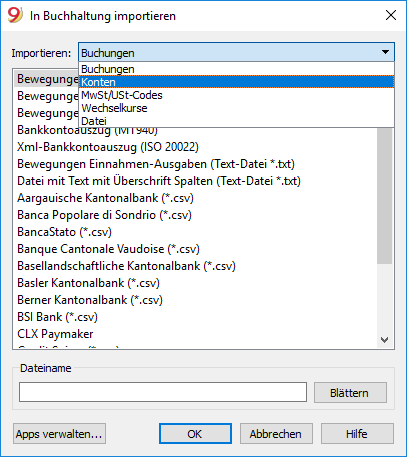
Vorgehen beim Import
- Zieltabelle für Daten wählen
- Dateityp des Imports wählen
- Dateiname angeben
- zu importierende Bewegungen auswählen
Zieltabelle
Für jede Datenart bestehen spezifische Seiten
Importformate
Je nach Art der Zieltabelle stehen für den Import unterschiedliche Formate zur Verfügung.
Folgende Formate stehen für alle Optionen zur Verfügung:
- Textdatei mit Spaltenüberschrift
Es handelt sich um Dateien, welche speziell für die Übernahme von Daten in Banana Buchhaltung, mit anderen Programmen (z.B. Fakturierungsprogramm), erstellt wurden.
Die technische Anleitung, wie diese Dateien aufzubereiten sind, ist in englischer Sprache verfügbar. - Andere Dateitypen, für welche ein spezifischer Filter für den Import zur Verfügung steht oder erstellt wurde.
Dateiname
- Dateiname angeben, aus der die Daten zu importieren sind.
Apps verwalten...
- Für das Hinzufügen oder Aktualisieren von Apps für den Import.
Es können Skripts für die Dekodierung von Dateitypen erstellt werden.
Schaltfläche Ok
- Startet den Import
Fehlermeldungen
- Sollten während dem Importieren von Daten Fehlermeldungen erscheinen, zuerst die Apps aktualisieren.
Bewegungen importieren
So vorgehen:
- Im Pulldownmenü 'Importieren: Buchungen' auswählen
- Die Dateiart auswählen, die man importieren will (Bewegungen Kassenbuch, Bewegungen Doppelte Buchhaltung...)
- Mit Schaltfläche Blättern die Datei auswählen, aus der man die Bewegungen importieren will.
Weitere Angaben zu den verfügbaren Importfilter finden Sie auf der Seite Banana Erweiterungen.
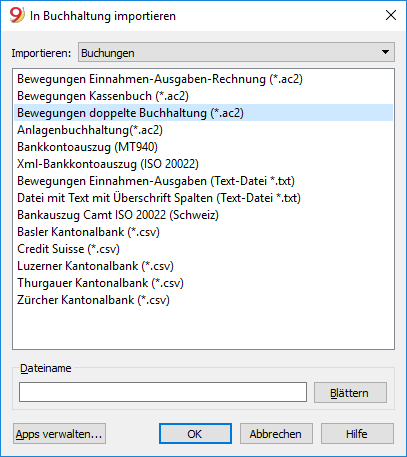
Art der Datei, die importiert werden soll
- Bewegungen aus Einnahmen-Ausgaben-Rechnung importieren
Um Bewegungen aus einer Einnahmen-Ausgaben-Rechnung in eine Datei mit doppelter Buchhaltung importieren zu können, müssen die Konten und Kategorien der Einnahmen-Ausgaben-Rechnung den Konten der doppelten Buchhaltung entsprechen. - Bewegungen aus dem Kassenbuch importieren
Man kann Bewegungen importieren und bekommt eine Zusammenfassung nach Quartal oder Monat.
Sehen Sie bitte unsere Anleitung Daten aus der Kasse importieren. - Bewegungen aus doppelter Buchhaltung importieren
Um Bewegungen aus einer doppelten Buchhaltung in eine andere Datei in doppelter Buchhaltung importieren zu können, müssen die Konten übereinstimmen. - Bewegungen aus Bankkontoauszug ISO 20022 oder MT940 importieren
Sehen Sie bitte unsere Anleitung Kontoauszug SEPA/ISO 20022 importieren. - Bewegungen im Txt/CSV-Format importieren
Dieses Format muss verwendet werden, um Daten aus einem anderem anderen Programm zu exportieren und in Banana Buchhaltung zu importieren. Siehe technische Anweisungen für die Erstellung einer Datei, die in Banana Buchhaltung importiert werden soll (in englischer Sprache). Diese Art von Datei wird verwendet, um Daten aus anderen Programmen zu importieren, z.Bsp.- Monatliche Bewegungen aus dem Lohnprogramm übernehmen.
- Ausgestellte Rechnungen aus dem Fakturierungsprogramm übernehmen.
- Verbuchte Zahlungen aus dem Fakturierungsprogramm übernehmen.
- Verbuchte Verkäufe aus einem Online-Shop übernehmen.
- Daten aus einem anderen Buchhaltungsprogramm übernehmen.
- Daten aus einem Kassenbuchprogramm übernehmen (z.B. Restaurant oder Hotel).
- BananaApps (Importfilter) Ermöglicht die Umwandlung von Daten, die aus einem anderen Programm (Eigentümerformat) exportiert wurden, in das von Banana Buchhaltung benötigte Importformat.
- Banana erlaubt, verschiedene andere Formate zu importieren. Sehen Sie dazu die aktualisierte Auflistung der BananaApps für die Importation.
- Es können eigene Skripts zur Entschlüsselung von in eigenen Dateien enthaltenen Daten erstellt werden (Seite in Englisch).
Auswahl der Zeilen, die man importieren will
Nachdem man die Zeilen bearbeitet hat, die man importieren will, öffnet das Programm ein Dialogfenster mit der Möglichkeit, weitere Optionen zu definieren:
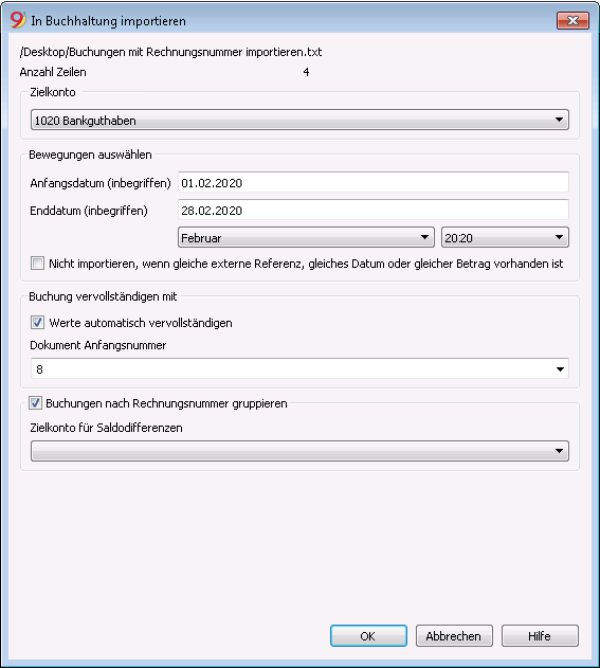
Buchhaltungs Zielkonto
Diese Option wird angezeigt, wenn Daten aus einem Bank- oder Postkonto oder Bewegungen von Einnahmen und Ausgaben eines Kontos in Textformat importiert werden.
Geben Sie die entsprechende Kontonummer Ihres Kontenplans ein, die den zu importierenden Auszug betrifft.
Bewegungen auswählen
Anfangsdatum, Enddatum
Das Anfangs-und Enddatum der Periode für das Übernehmen der Buchungen eingeben. Die Periode kann automatisch ausgewählt werden, nämlich mit Hilfe der Felder, die sich unter denjenigen für die Daten befinden.
Nicht importieren, wenn gleiche externe Referenz, gleiches Datum oder gleicher Betrag vorhanden ist
Wenn diese Option ausgewählt worden ist, werden bereits gebuchte Bewegungen nicht importiert; damit Doppelbuchungen vermieden werden. Diese Option kann nur aktiviert werden, wenn die Spalte 'Ext.Ref.' (ExterneReferenz) in den zu importierenden Bewegungen (Datei) vorhanden ist; ansonsten ist sie deaktiviert.
Buchungen vervollständigen mit
Werte automatisch vervollständigen
Die Option gibt es für die Buchhaltung mit Mehrwertsteuer und Fremdwährungen. Wenn sie ausgewählt worden ist, kann man die Werte automatisch vervollständigen, die in den importierten Daten fehlen (z.B. der Wechselkurs in der Tabelle 'Wechselkurse').
Dokument Anfangsnummer
Diese Option wird angezeigt, wenn Daten aus einem Bank- oder Postkonto oder Bewegungen von Einnahmen und Ausgaben eines Kontos in Textformat importiert werden.
Es handelt sich um die Belegnummer, die man der ersten Buchung unter den importierten Buchungen zuteilt.
Buchungen nach Rechnungsnummer gruppieren
Wenn die Importdatei Werte in der Spalte "DocInvoice" enthält, wird man im Dialogfenster angeben können:
- Buchungen nach Rechnungsnummer gruppieren
Die Zeilen der gleichen Rechnung werden gruppiert, damit es nur eine Buchung für das gleiche Konto und den gleichen MwSt-Code gibt.
Erklärungen zu Rechnungsdaten importieren in Englisch. - Zielkonto für Saldodifferenzen
Beim Benutzen von MwSt/USt-Codes können Rundungsdifferenzen von wenigen Hundertsteln entstehen.
In diesem Fall erstellt Banana eine zusätzliche Buchung für jede Rechnung, worin die Differenz verbucht wird.
Man muss darauf achten, dass sich die Summen Soll und Haben der zu importierenden Daten aufheben. Ist dies nicht der Fall, wird die Buchungszeile die Differenz zwischen Soll und Haben enthalten.
Wichtig: Notwendige Bearbeitung der importierten Buchungen
Das Programm erstellt Buchungen und fügt diese am Ende der Tabelle 'Buchungen' ein.
Die Bewegungen können bearbeitet oder gelöscht werden.
Das Programm fügt in der Doppelten Buchhaltung in den Spalten 'KtoSoll' und 'KtoHaben' und in der Einnahmen-Ausgaben-Rechnung in den Spalten 'Einnahmen' und 'Ausgaben' Symbole ein.
Diese Symbole müssen mit dem passenden Konto oder der passenden Kategorie ersetzt werden.
- [A]
Dieses Symbol wird angegeben, wenn im Dialog kein Konto angegeben wird.
Anstelle von [A] ist das Konto der Buchhaltung für das Bankkonto zu erfassen. - [CA]
Dieses Symbol gibt an, dass das Gegenkonto anzugeben ist, was dazu führt, dass sich Soll- und Habenbewegungen ausgleichen.
Für Zeilen mit einem einzigen Gegenkonto befinden sich auf derselben Zeile das Konto oder Symbol [A] und das Symbol [CA] des Gegenkontos.
Für Zeilen mit mehreren Gegenkonten befindet sich auf jeder Zeile entweder das Konto oder Symbol des Gegenkontos [CA]. Ohne Angabe des Symbols 'CA', wäre nicht erkennbar, ob es sich um eine Bewegung in Soll oder in Haben handelt.
Häufig gestellte Fragen:
Ich sehe das Dateiformat des Kontoauszugs meiner Bank nicht
Wählen Sie Schaltfläche "Apps verwalten..." aus und dann "Apps aktualisieren" und befähigen Sie den Filter für das gewünschte Format.
Ich sehe das Format für den Kontoauszug xml von Postfinance nicht (.tgz-Dateien)
Dieses Format wird nicht mehr unterstützt. Bitte kontaktieren Sie Postfinance und verlangen den Kontoauszug im ISO 20022-Format.
Die Fehlermeldung 'Diese ISO 20022-Datei enthält keinen Bankkontoauszug (camt.052/053/054)' erscheint
Diese Fehlermeldung wird angezeigt, wenn die ISO 20022-Datei keinen Bankkontoauszug enthält. Das Format ISO 20022 ist ein Dateiformat, das verschiedene Arten von Informationen enthalten kann, z.B. den Bankkontoauszug und Ausführungsbestätigungen. In Banana Buchhaltung kann man nur die Bankkontoauszüge importieren (Camt.052/053/054).
Meine Bank ist nicht auf der Liste der unterstützten Formate
Es besteht die Möglichkeit, neue Filter für noch nicht implementierte Formate zu erstellen. Gerne unterstützen wir Sie beim Hinzufügen von benutzerdefinierten Formaten. Diese Dienstleistung ist kostenpflichtig.
Ich kann nur Sammelaufträge importieren und sehe Details (Einzelpositionen) nicht
Beim Erfassen der Zahlungen im eBanking muss z.B. bei Raiffeisenbank die Option 'Einzelaufträge' anstatt 'Sammelaufträge' ausgewählt werden. Nur so können die Zahlungen als Einzelaufträge importiert werden.
ISO 20022 importieren
Das ISO-20022 ist ein internationaler Standard für die Übermittlung von Finanzdaten.
Die Kategorie CAMT gruppiert die für die Übermittlung der Kontenauszügen, der Buchungen und der Bestätigung des Kontostandes, verwendeten Formate.
- camt052: Kontoreport
- camt053 (inkl. Version 4): Kontoauszug
- camt054: Anzeige für Gutschrift/Belastung
Vorschau der ISO 20022-Datei
Die Software Banana Buchhaltung ermöglicht, eine Vorschau des Inhalts einer Camt-Datei zu erhalten.
Daten in bestehende Buchhaltung importieren
Wie für Befehl in Buchhaltung importieren (Menü Buch1) beschrieben vorgehen.
Mit diesem Befehl kann auch eine komprimierte Datei geöffnet werden. In diesem Falle wird man vom Programm aufgefordert, in der komprimierten Datei die Datei auszuwählen, aus der die Daten zu importieren sind.
Technische Anmerkungen bezüglich der ISO 20022-Konversion
Der ISO 20022-Standard kodiert die Buchhaltungsdaten des Kontoauszuges auf sehr genaue Art. Er lässt jedoch einiges an Freiheit, zusätzliche Informationen zum Konto und den Bewegungen einzufügen.
Beim Lesen der Datei versucht die Software Banana Buchhaltung, sich der Art anzupassen, mit der die ISO 20022 Datei aufbereitet wurde.
- liest ähnliche Kodierungen als Anfangssaldo
- liest ähnliche Kodierungen als Schlusssaldo
- alle enthaltenen Bewegungen werden gelesen und in Bewegungen umgewandelt
- Transaktionsdatum (Datum)
- Valutadatum
- Betrag der Bewegung (positiv oder negativ)
- Beschreibung (Banana fügt die verschiedenen Beschreibungen zur Zeit in einen einzigen Text zusammen)
Für die Zukunft ist die Möglichkeit, diese Information gezielter zu extrahieren und anderen Spalten zuweisen zu können vorgesehen - Trennung in einzelne Bewegungen oder mit Detail.
Für diejenige mit Detail gibt es eine Zeile für die Gesamtbewegung und mehrere Zeilen für die verschiedenen Einzelbewegungen, die sie zusammensetzen.
Landes-Spezifikationen
Jedes Land und/oder jede Bank hat die Möglichkeit, je nach Bedarf zusätzliche Informationen in die ISO 20022-Datei einzufügen. Banana Buchhaltung bietet ein generisch verteiltes Filter mit der Applikation an und mehrere länder- und/oder bankspezifische Filter, die als BananaApp vertrieben werden. Um diese zusätzlichen Informationen in die Buchhaltung zu importieren, muss das für das eigene Land und/oder Bank spezifische Filter installiert und verwendet werden (z.B. Bankauszug Camt ISO 20022 (Schweiz) für die Schweiz)
Gleichzeitiger Import von mehreren ISO20022-Dateien
Mit Banana Buchhaltung 9 Experimental können mehrere ISO20022 (*.xml)-Dateien oder Bankauszüge (*.csv) gleichzeitig importiert werden. Dies ist nur für Bewegungen möglich. Im Dialogfenster In Buchhaltung importieren ist hierzu die Blättern-Schaltfläche zu betätigen. Um mehrere Dateien auswählen zu können, ist die Taste Shift oder Ctrl gedrückt zu halten und mit der Maus die Dateien auszuwählen. Für die Zukunft ist auch der Import von in Zip-Dateien vorgesehen. Aktuell müssen diese jedoch noch vom Benutzer manuell entpackt werden.
Daten aus der Kasse importieren
Beim Erledigen der Buchhaltung können Sie die Kasse separat verwalten und regelmässig die Bewegungen importieren (nach ausgewählter Periode gruppiert).
Es handelt sich um zwei separate Dateien: die eine enthält alle Daten der Hauptbuchhaltung, die andere nur die Daten der Kasse.
- Die Kategorien des Kassenbuchs müssen die gleichen Kontonummern der Doppelten Buchhaltung haben oder mit den Kategorien der Einnahmen-Ausgaben-Rechnung übereinstimmen (Spalte Kategorie).
-
Übertragen Sie in die Spalte Kategorie2 (Tabelle Kategorien) die Konten der Doppelten Buchhaltung oder Kategorien der Einnahmen-Ausgaben-Rechnung.
Wenn die Spalte Kategorie2 nicht vorhanden ist, muss sie mit Befehl Spalten einrichten aus Menü Daten angezeigt werden
Beispiel:
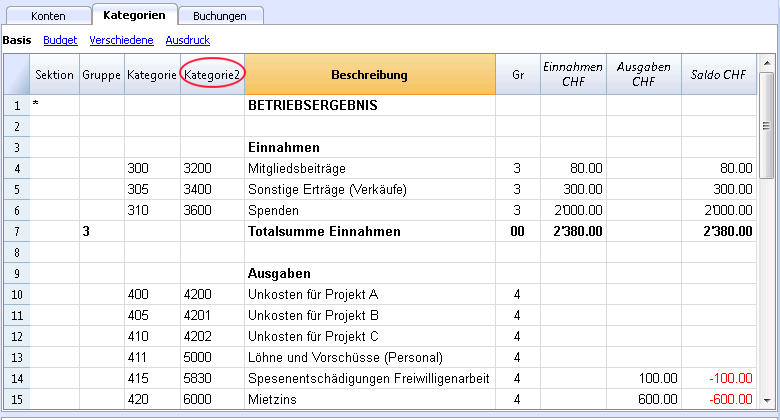
So die Daten importieren:
- Die Datei der Hauptbuchhaltung öffnen und im Menü Buch1, Befehl In Buchhaltung importieren auswählen.
- Im Dialogfenster, das sich hierauf öffnet, im Pulldownmenü 'Importieren' die Option Buchungen anklicken, Bewegungen Kassenbuch (*.ac2) auswählen und mit der Schaltfläche Blättern die Datei des Kassenbuches auswählen.
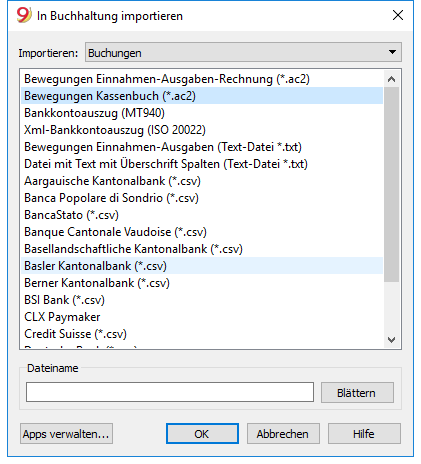
Die Erklärungen dieses Fensters stehen in der vorangehenden Lektion In Buchhaltung importieren.
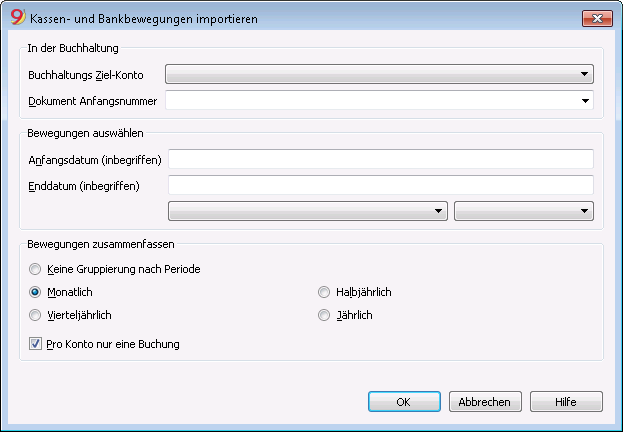
In der Buchhaltung
Buchhaltungs Ziel-Konto
Sie müssen die Nummer des Kontos auswählen (Doppelte Buchhaltung oder Einnahmen-Ausgaben-Rechnung), worin die Daten übertragen werden sollen.
Dokument Anfangsnummer
Die Nummer des Beleges der übernommenen Buchungen.
Bewegungen auswählen
Anfangsdatum/Enddatum
Sie geben das Anfangsdatum und Schlussdatum der Periode der importierten Daten ein.
Bewegungen zusammenfassen
Dank diesen Optionen können Sie selber auswählen, wie Sie die Bewegungen der Periode zusammenfassen wollen:
- Keine Gruppierung nach Periode - die ganze buchhalterische Periode anzeigen
- Monatlich - die Bewegungen nach Monat gruppieren
- Vierteljährlich - die Bewegungen vierteljährlich gruppieren
- Halbjährlich - die Bewegungen halbjährlich gruppieren
- Jährlich - die Bewegungen nach Jahr gruppieren.
Pro Konto nur eine Buchung
Wählen Sie diese Option aus wenn mehrere Kategorien in einem einzigen Konto der Buchhaltung gruppiert sind und Sie für jede Kategorie separat buchen wollen. Wenn Sie MwSt/USt-Codes benutzen, werden Buchungen nicht nur nach Kategorie erstellt, sondern auch nach MwSt/USt-Codes, die für die gleiche Kategorie verschieden sind.
Bemerkung: Bei Buchhaltungen mit MwSt/USt könnten die MwSt/USt-Berechnungen leicht anders sein. Wenn die Buchungsbeträge ausschliesslich MwSt/USt sind, könnte auch der Saldo der Kasse anders sein wegen Rundungsdifferenzen.
Die Buchhaltungsdatei wird mit den Daten der Kasse aktualisiert.
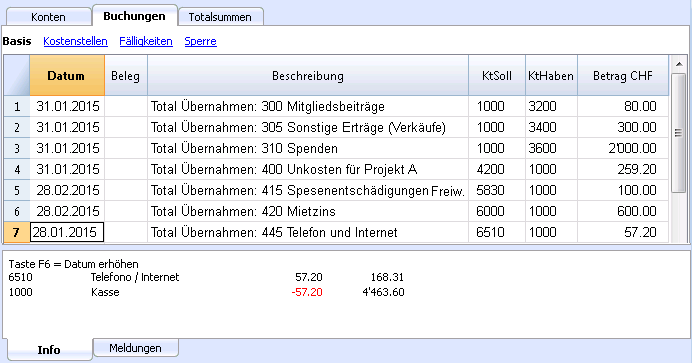
Konten importieren
Importiert die Konten aus einer Datei mit doppelter Buchhaltung (*.ac2) oder aus einer Text- Datei (*.txt), wobei die Konten automatisch im aktuellen Kontenplan integriert werden.
Sie können die Konten oder die Kategorien in die aktuelle Buchhaltung übernehmen, indem Sie folgende Optionen auswählen:
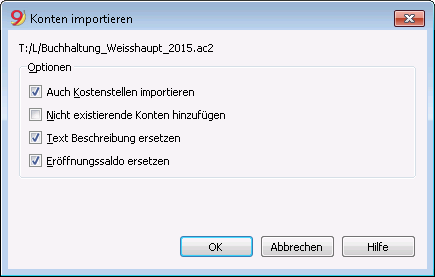
Optionen
Auch Kostenstellen importieren
Wenn es Kostenstellen gibt, werden deren Konten übernommen.
Nicht existierende Konten hinzufügen
Alle neuen Konten werden im Kontenplan hinzugefügt.
Text Beschreibung ersetzen
Wenn bereits bestehende Konten importiert werden, deren Beschreibung anders ist, wird die Beschreibung durch diejenige des importierten Kontos ersetzt.
Eröffnungssaldo ersetzen
Wenn bereits bestehende Konten importiert werden, mit einem anderen Eröffnungssaldo, wird er mit dem Eröffnungssaldo des importierten Kontos ersetzt.
MwSt/USt-Codes importieren
Die Funktion zum Importieren der MwSt/USt-Codes ist nur in der Buchhaltung mit Mehrwertsteuer vorhanden:
- Buchhaltungs-Datei (*.ac2)
- Text-Datei mit Überschrift der Spalten (Text-Datei *.txt)
Zum Importieren der MwSt/USt-Codes, empfehlen wir die folgende Vorgehensweise:
- Aus Menü Buch1, den Befehl In Buchhaltung importieren aufrufen
- Im Feld Importieren -> MwSt/USt-Codes auswählen
- In der Auflistung Schweiz: Neue MwSt-Sätze 2018 anklicken. Im Feld 'Dateiname' wird automatisch die Datei mit den neuen MwSt-Codes 2018 eingefügt.
- Mit Schaltfläche OK bestätigen.
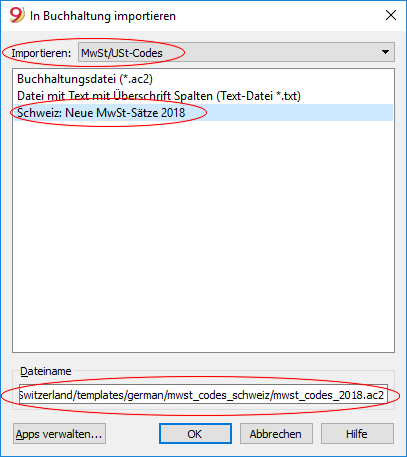
- Es erscheint folgendes Dialogfenster.
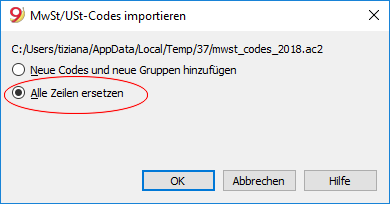
Neue Codes und neue Gruppen hinzufügen
Es werden neue Mehrwertsteuer-Codes und Gruppen hinzugefügt, wobei die gegenwärtigen beibehalten werden.
Alle Zeilen ersetzen
Die gesamte Tabelle MwSt/USt-Codes wird durch diejenige MwSt/USt-Codes-Tabelle ersetzt, der im vorherigen Dialogfeld als standardmässig angegebene Datei ersetzt.
Achtung: Wenn Sie die Meldung MwSt/USt-Konto nicht gefunden erhalten, müssen Sie das automatisierte MwSt-Konto in den Stammdaten der Buchhaltung eingeben (Menü Datei, Eigenschaften (Stammdaten), Registerkarte MwSt/USt).
Aktualisierung der MwSt-Codes für die Schweiz
Datei importieren
Dank dieser Funktion kann man Daten aus einer anderen Datei von Banana Buchhaltung (des gleichen Typs) importieren.
Man benutzt diese Funktion, um von einem Kontenplan auf ein anderes zu wechseln und/oder wenn man zu einem Kontenplan mit neuer Nummerierung und anderen Gruppierungen wechselt.
Mehr Informationen zum Thema Kontenplan konvertieren stehen auf der Seite zur Datenmigration zu den neuen Plänen.
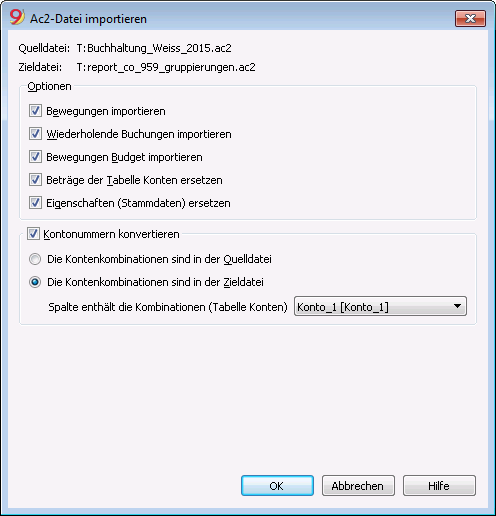
Quelldatei
Die Datei mit der alten Nummerierung der Konten.
Zieldatei
Die Datei mit der neuen Nummerierung der Konten.
Optionen
Bewegungen importieren
Importiert alle Buchungszeilen (Tabelle 'Buchungen'), die in der Quelldatei vorhanden sind.
Wiederholende Buchungen importieren
Importiert alle sich wiederholenden Buchungen, die in der Quelldatei vorhanden sind.
Bewegungen Budget importieren
Importiert alle Buchungen des Budget (Tabelle 'Budget'), die in der Quelldatei vorhanden sind.
Beträge der Tabelle Konten ersetzen
Die Beträge der Spalte 'Eröffnung', 'Budget' und 'Vorjahr' (werden mittels Befehl Spalten einrichten sichtbar gemacht) der Zieldatei (Tabelle 'Konten') werden mit denen der Quelldatei ersetzt.
Die Konten müssen einen Bezug zur (gleichen) Kontonummern haben oder im Falle der Anwendung der Option "Kontonummern konvertieren" (siehe Konvertierung des Kontenplans) zu einem Ersatz der Kontonummer.
Eigenschaften (Stammdaten) ersetzen
Die Daten der Dateieigenschaften werden mit denen der Quelldatei ersetzt werden.
Kontonummern konvertieren
Dank dieser Funktion kann man die importierten Kontonummern mit denen ersetzen, die in der Spalte angegeben sind.
Wenn man diese Funktion benutzt, muss man auch eine Spalte angeben, in der die Kontonummern stehen, die beim Importieren anstelle der schon bestehenden benutzt werden.
Neben der Kontonummer muss es also eine Spalte geben, in der steht, welche alternative Nummer beim Importieren benutzt werden soll. Wenn keine Alternative angegeben worden ist, wird die ursprüngliche Nummer in der Quelldatei benutzt werden.
- Die Kontenkombinationen sind in der Quelldatei
Die neuen Kontonummern, die in der Quelldatei benutzt werden sollen, gibt man an, wenn man z.B. eine Buchhaltung für ein Land mit spezieller Kontonummerierung verwaltet und nachher die Bewegungen in eine Buchhaltung importieren will, in der es einen anderen Kontenplan mit anderer Kontonummerierung gibt.- In der Quelldatei fügt man im Kontenplan eine Text-Spalte hinzu (mittels Befehl Spalten einrichten), in der für jedes Konto das entsprechende Konto im Kontenplan der Zieldatei angegeben wird.
- Die Kontenkombinationen sind in der Zieldatei
Dank dieser Option kann man z.B. zu einem Kontenplan mit anderer Nummerierung und neuen Gruppierungen übergehen.- Neue Buchhaltungsdatei mit neuem Kontenplan erstellen.
- Im Kontenplan eine Spalte hinzufügen, worin man die betreffende Kontonummer der alten Buchhaltung eingibt.
- In der hinzugefügten Spalte die Kontonummern eingeben, die in der Quelldatei stehen.
Um mehrere Konten in einem einzigen Konto zu gruppieren, gibt man die einzelnen Konten mit einem Strichpunkt getrennt ein (z.B. 1000;1001).
- Spalte enthält die Kombinationen (Tabelle Konten)
Man gibt eine Spalte des Kontenplans an, die vom Benutzer hinzugefügt worden ist und die Kontonummern enthält, die man zum Importieren braucht.
Ergebnis und mögliche Fehler
Das Programm wird alle Daten des vorherigen Kontenplans übernehmen und die Kontonummern konvertieren.
Meldet das Programm Fehler (Konten oder anderes fehlt), wird empfohlen, den Importvorgang abzubrechen, die Kombinationen zu vervollständigen und danach den Importvorgang zu wiederholen.
Aufgrund der unterschiedlichen Kontenpläne kann das Programm nicht automatisch gründliche Kontrollen (z.B. ob alle Daten korrekt importiert und gruppiert wurden) vornehmen.
Ergebnis deshalb unbedingt manuell kontrollieren, indem verifiziert wird, dass die Totalsummen der Bilanz und Erfolgsrechnung korrekt sind.
Fortgeschrittene Optionen zum Importieren
Für komplexere oder automatisierte Konversionen stehen Scripts zur Verfügung, die erlauben, die Konversion und das Importieren ganz zu personalisieren.
Wechselkurse importieren
Diese Option ist nur in der Doppelten Buchhaltung mit Fremdwährungen vorhanden.
Die Charakteristiken entsprechen denjenigen der Funktion Bewegungen importieren mit dem Unterschied, dass Sie noch die Wechselkurse aus folgenden Dateien übernehmen können:
- Buchhaltungsdatei oder Wechselkursarchiv (*.ac2)
- Text-Datei mit Überschrift der Spalten. (Text-Datei *.txt).
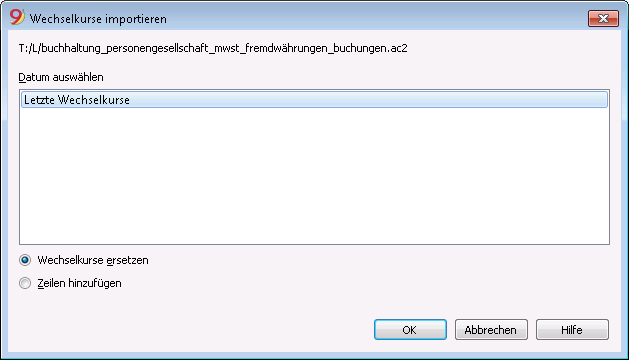
Bemerkung: Das Wechselkursarchiv ist eine Datei, die nur aus der Tabelle Wechselkurse besteht, worin die Wechselkurse zu bestimmten Daten gespeichert sind.
Das Transferkonto
Das Transferkonto (auch Interimskonto, Durchlaufkonto oder Geldtransitkonto genannt) ist ein Zwischenkonto oder Hilfskonto. Buchungen werden auf diesem lediglich für eine bestimmte Zeit „geparkt“. Es wird insbesondere in den folgenden Fällen eingesetzt:
- Erfassung von MwSt/USt-Selbstauferlegung und Rückforderung der Vorsteuer (Bezugssteuer auf Dienstleistungen aus dem Ausland).
- Import von Kassenbuch- oder Kreditkartendaten in die Hauptbuchhaltungsdatei.
- Buchen von den von der Bank belasteten Nettolöhnen bis zur vollständigen Erfassung der Bruttogehälter mit den verschiedentlichen monatlichen Abzügen.
Verwendung des Transferkontos beim Import
Wenn Bewegungen einer Kreditkarte, einer separaten Kassendatei oder andere Datei importiert werden, wird das Transferkonto benutzt, um Überschneidungen mit bereits ausgeführten Transaktionen zu vermeiden.
Bei Einzahlungen vom Bank- (oder Postkonto) auf die Kreditkarte oder Kassendatei, welche separat von der Hauptbuchhaltungsdatei ist, muss in beiden Dateien registriert werden:
- In der Datei der Kasse oder Kreditkarte wird der Geldeingang gebucht (die Kasse oder das Kreditkartenkonto nimmt zu).
- In der Hauptbuchhaltungsdatei wird der Ausgang vom Bank- oder Postkonto und die Erhöhung der Kasse oder Kreditkarte gebucht.
Beim Importieren von Kassen- oder Kreditkartendaten in die Buchhaltungshauptdatei, können Überschneidungen der Datensätzen erfolgen, welche zu falschen Salden führen.
Um dieses Problem zu lösen, ist ein Transferkonto als Gegenkonto zu verwenden. Dies gilt für die Erfassung der Auszahlung der Bank (Hauptbuchhaltung) als auch der Bareinlage in die Kasse (separate Kassendatei).
Mit dem Import der Kassen-Bewegungen in die Hauptbuchhaltung, gleicht sich das Transferkonto aus bzw. geht auf Null:
- Die aus der Kassen- oder Kreditkartendatei importierten Daten befinden sich auf der Soll-Seite des Transferkontos.
- Die bereits registrierten Einlagen-Bewegungen mit Belastung auf dem Bank- oder Postkonto, befinden sich auf dem Transferkonto auf der Haben-Seite.
Weitere Details zum Import mit Transferkonto finden Sie auf der Webseite Daten aus der Kasse importieren.
PayPal-Bewegungen importieren
Auf der Seite filter for PayPal transactions gibt es Informationen zur neuen Funktion, dank der man alle Bewegungen aus PayPal direkt in Banana Buchhaltung importieren kann (siehe unten).
Wir haben gebrauchsfertige Muster auf der Seite Doppelte Buchhaltung und Doppelte Buchhaltung mit Fremdwährungen vorbereitet. Beispieldateien, worin nur PayPal-Bewegungen separat gebucht werden.
Informationen zu allen Importfiltertypen sind auf der Seite 'Import filters' (in Englisch) verfügbar.
Die Muster und die Seiten mit Informationen zu diesem Thema sind in englischer Sprache geschrieben.
- Erweiterung zum Importieren der PayPal Bewegungen - Wie vorzugehen ist
- Beispiele der doppelten Buchhaltung
- Beispiele mit Fremdwährungen
Mehr Informationen:
Zeilen importieren
Um Zeilen zu importieren, den Befehl Zeilen importieren aus Menü Daten anklicken.
Im folgenden Dialogfenster die gewünschten Optionen aktivieren.
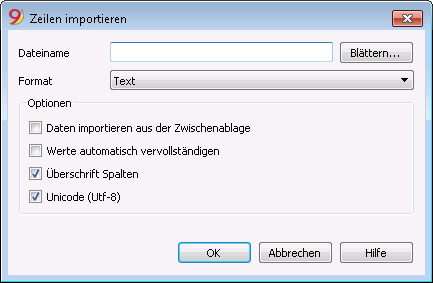
Dateiname
Über die Schaltfläche Blättern die Datei anwählen, aus welcher die Daten zu importieren sind.
Format
Hier finden Sie die Liste aller Formate, welche in die Tabelle importiert werden können: Text,
ASCII Format, CSV. Benötigtes Format auswählen.
Optionen
Daten importieren aus der Zwischenablage
Wenn Sie diese Option aktivieren, werden die Daten aus der Windows-Zwischenablage Windows importiert.
Werte automatisch vervollständigen
Es empfiehlt sich, diese Funktion zu aktivieren, wenn man Zeilen aus einer einfachere Buchhaltung in eine kompliziertere Buchhaltung importieren muss. In diesem Fall, würden in den importierten Zeilen einige Spalten leer bleiben. Wird diese Funktion aktiviert, vervollständigt das Programm automatisch die fehlenden Werte mit jenen der aktuellen Buchhaltung.
Überschrift Spalten
Mit dieser Option werden auch die Überschriften der Spalten mit importiert.
Unicode (Utf-8)
Wenn Sie diese Option aktivieren, werden alle Daten in einem Format importiert, welches von Unicode-Programmen gelesen werden kann.
Korrelierte Daten: In Buchhaltung importieren
Datenübernahme aus anderen Programmen
Neue Erweiterungen zum Importieren
In der neuen Version Banana Buchhaltung Plus gibt es zusätzliche Erweiterungen, um Daten aus SmartBusiness zu importieren, und auch Dateien im Zip-Format.
Wir empfehlen Ihnen, jetzt zu Banana Buchhaltung Plus zu wechseln und die vielen neuen Funktionen zu nutzen.
Wiederholte Übernahme aus anderen Programmen
Es kommt oft vor, dass man regelmässig Daten aus anderen Programmen importieren muss.
Zum Beispiel:
- Monatliche Bewegungen aus dem Lohnprogramm importieren.
- Ausgestellte Rechnungen aus dem Fakturierungsprogramm importieren.
- Verbuchte Zahlungen aus dem Fakturierungsprogramm importieren.
- Verbuchte Verkäufe aus einem Online-Shop importieren.
- Daten aus einem anderen Buchhaltungsprogramm importieren.
- Daten aus einem Kassenprogramm importieren (z.B. von einem Restaurant oder Hotel).
In diesen Fällen können Sie auf zwei Arten vorgehen:
- Stellen Sie sicher, dass Ihre Anwendung die Daten in das speziell für den Import in Banana vorbereitete txt-Dateiformat exportiert.
Sehen Sie bitte die Anweisungen (auf Englisch) zum Erstellen einer Datei, die in Banana Buchhaltung importiert wird. - Erstellen Sie ein Import-Skript, welches die von einem anderen Programm exportierten Daten umwandelt, so dass sie in Banana importiert werden können.
Je nach installiertem Importfilter, der mit Hilfe von Befehl Filter verwalten installiert worden ist, können verschiedene Importformate zur Verfügung stehen. Sehen Sie bitte hierzu die Anweisungen (auf Englisch) zum Erstellen der Importfilter (BananaApp).
Datenmigration von einer anderen Buchhaltungssoftware
Führen Sie Ihre Buchhaltung neu mit Banana und wünschen Sie Ihre Daten aus einem anderen Buchhaltungsprogramm zu übernehmen, raten wir Ihnen, dabei Excel zu benutzen. Excel erlaubt auf einfachste Art und Weise die Daten zu kopieren und einzufügen.
- Mit Ihrem alten Buchhaltungsprogramm exportieren Sie die Daten in einer von Excel lesbaren Datei (CSV, txt, ..)
- Öffnen Sie die exportierte Datei mit Excel
- Richten Sie die Daten (Spalten) in Excel gleich ein wie sie in den Tabellen von Banana (Konten, Buchungen) stehen
- Öffnen Sie Ihre neue Buchhaltung in Banana Buchhaltung
- Fügen Sie in der Tabelle Konten oder Buchungen gleich viele leere Zeilen hinzu, wie Sie aus Excel übernehmen wollen
- Wählen Sie in Excel die Daten aus, die Sie kopieren wollen, und benutzen Sie den Befehl Kopieren
- Begeben Sie sich in Banana Buchhaltung und wählen Sie den Befehl Einfügen aus
Dank dieser Methode können Sie Daten aus MS-Money, Intuit Quicken und Quickbooks übernehmen, sowie aus den meisten anderen Buchhaltungsprogrammen.
Entwickler sehen bitte auch unsere Webseite Import data (in Englisch).
Dokumente-Tabelle
Die Dokumente-Tabelle erlaubt, in der Buchhaltungsdatei neue Texte, Abbildungen (inkl. Logo) oder JavaSkripts hinzuzufügen. Normalerweise erscheint diese Tabelle automatisch, wenn der Bilanz Beilagen angehängt werden (mittels Befehle -> Formatierte Bilanz oder Formatierte Bilanz nach Gruppen (Menü Buch1), Registerkarte Anhang).
Die Tabelle kann auch mit Hilfe des Befehls Neue Funktionen hinzufügen aus dem Menü Werkzeuge eingefügt werden.
Die Tabelle Dokumente beinhaltet folgende Spalten:
- ID: Name des Dokuments.
ID ist ein freier Text in Kleinbuchstaben, der jedoch innerhalb der Tabelle einheitlich sein sollte.
Dokumente, die mit "_" beginnen, haben eine besondere Bedeutung.- "_budget.js"
Hier gibt man die eigenen für die Tabelle Budget erstellten Funktionen an.
- "_budget.js"
- Beschreibung
Beschreibung der Datei (frei wählbar). - Beilagen
Beinhaltet die Datei. Beim Anklicken der Zelle, kann die Inhaltsbeschreibung angezeigt oder bearbeitet werden.
Logo auf der Rechnung oder auf dem Ausdruck
Ab Version 9.0.3 können unter Menü Datei -> Logo einrichten Einstellungen für das Logo (Breite, Höhe und Ausrichtung) vorgenommen werden sowie Kompositionen mit unterschiedlichen Einstellungen erstellt werden. Die Funktion Logo einrichten wird als vereinfachte Alternative zur Dokumente-Tabelle verwendet.
Wird das persönliche Logo im Ausdruck der Rechnung oder auf Ausdrucken gewünscht, ist in der Dokumente-Tabelle wie folgt vorzugehen:
- Neue Zeile einfügen.
- In der Zelle der Spalte ID den Text logo in Kleinbuchstaben eingeben.
- In der Zelle der Spalte Beschreibung kann der gewünschte Text eingegeben werden.
- In der Zelle der Spalte Beilagen mit der Maus einen Doppelklick machen, oder auf das Symbol Dokument bearbeiten (in der oberen rechten Ecke der Zelle) klicken.
- Das Dokument-Typ 'Bild' (im .png- oder .jpg-Format) anwählen, mit OK bestätigen und danach das gewünschte Bild auswählen, das im Ausdruck stehen soll.
In der Druckphase der Rechnung (Menü Buch2, Kunden -> Rechnung ausdrucken) wird in einigen verfügbaren Vorlagen (z.B. Stil 5 oder 6) das persönliche Logo angezeigt.
In der Druckphase der Formatierte Bilanz oder Formatierte Bilanz nach Gruppen (Menü Buch1) kann für 'Kopf- und Fusszeile' für die 'Überschrift' (mittels Schaltfläche 'Bearbeiten' und Auswahl von z.B. 'documents:logo' unter 'Logo' rechts von 'Bild' - wurde das Logo bereits auf Ausdrucken verwendet, kann unter 'Logo' anstatt 'kein' die Option 'Logo' ausgewählt werden) aller Seiten sowie für das Deckblatt ein Logo eingefügt werden. Siehe auch 'Formatierte Bilanz nach Gruppen -> Logo'.
Nach Erstellung von Kontoauszügen (Menü Buch1 -> Kontoauszüge) die Druckvorschau mittels Ikone 'Seitenansicht' in der Werkzeugleiste erstellen und Ikone 'Einstellungen' rechts von 'Logo' anstatt 'kein' die Option 'Logo' auswählen.
HTML-Editor
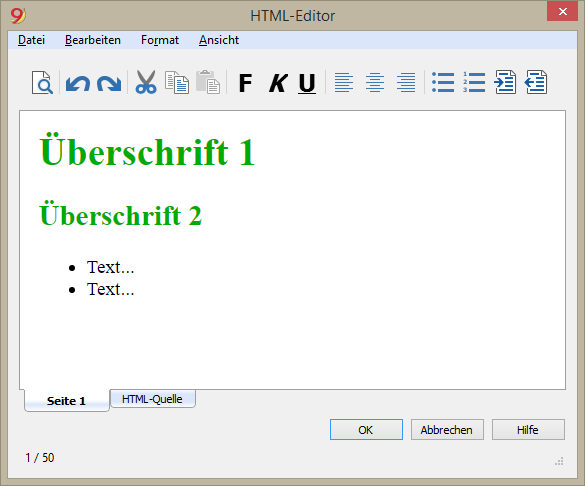
Das Feld ${...} einfügen
Dieses Feld erlaubt, einen dynamischen Text im Dokument einzufügen, wie z.B. der Saldo eines Kontos oder eine Tabelle von Banana. Die Banana API-Schnittstelle ist auf der Webseite https://www.banana.ch/doc9/en/node/4714 verfügbar.
Der Befehl kann manuell oder mittels Befehl Bearbeiten -> Script einfügen hinzugefügt werden.
Saldo des Kontos 1020 ausdrucken
${Banana.Converter.toLocaleNumberFormat(Banana.document.currentBalance('1020','','').balance);}
Die Tabelle Konten mit den Spalten 'Konto', 'Gruppe', 'Beschreibung' und 'Saldo' ausdrucken (dieser Befehl ist derzeit noch nicht verfügbar).
${HTML Banana.document.table("Accounts").toHtml(['Account','Group','Description','Balance'],true);}
Es ist möglich, den Javascript-Code in einem separaten Dokument zu schreiben und mit Hilfe des Befehls Banana.include auf das Skript hinzuweisen.
Die Skripts können in der Dokumente-Tabelle oder auf einer lokalen Datei gespeichert werden.
${Banana.include("documents:myscript1");rtnValue}
${Banana.include("c://temp//myscript16.js");rtnValue}
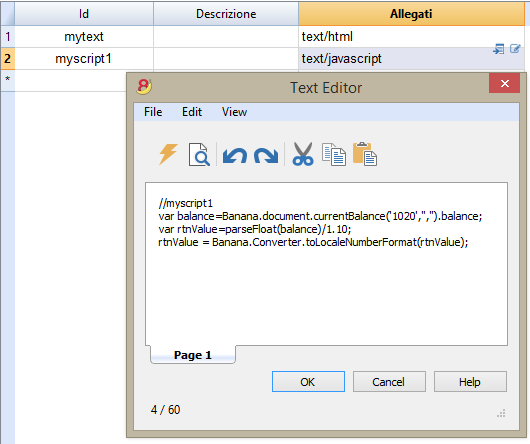
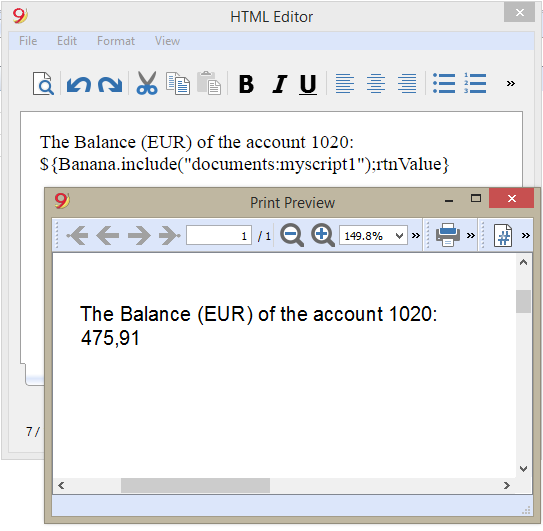
Seitenumbruch einfügen
Text auf der ersten Seite
${PAGEBREAK}
Text auf der zweiten Seite
Dieser Befehl ${PAGEBREAK} ist derzeit noch nicht verfügbar. Gegenwärtiger Befehl:
<!--pagebreak-->
Exportieren
Mit Banana Buchhaltung können Sie in verschiedene Formate exportieren. Sowohl die Daten einer einzelnen Tabelle oder alle Tabellen zusammen (Datei).
Zeilen exportieren
Im Menü Daten wählen Sie Befehl Zeilen exportieren aus, wenn Sie den Inhalt einer einzelnen Tabelle exportieren wollen.
Wenn Sie vor der Auswahl des Befehls Zeilen auswählen, wird im Dialogfenster, das sich öffnet, die Option Nur ausgewählte Zeilen markiert sein.
Datei exportieren
Im Menü Datei wählen Sie Befehl Datei exportieren aus, wenn Sie mehrere Tabellen gleichzeitig exportieren wollen.
Im Dialogfenster, das sich öffnet, stehen folgende Registerkarten zur Verfügung (je nach Art von Datei; siehe Format zum Exportieren):
- Einschliessen: die Tabellen und Berichte definieren, die beim Exportieren eingeschlossen werden sollen
- Periode (Buchhaltung): die Periode definieren
- MwSt/USt (Buchhaltung mit MwSt/USt)
- Komposition
Durckvorschau exportieren
In der Werkzeugleiste der Druckvorschau des Ausdruckes:
- Auf den Pfeil rechts der Ikone 'Exportieren' (Adobe PDF-Symbol) klicken:
- Die gewünschte Option aus dem Dropdown-Menü auswählen:
- PDF erstellen
- Exportieren in Html
- Exportieren in Excel
- In Zwischenablage kopieren.
Formate zum Exportieren
Damit Sie auf verschiedene Arten exportieren können, besitzt jedes Format eine oder mehrere Registerkarten mit Optionen.
Sie können unter verschiedenen Formaten auswählen:
- Pdf
Einen Ausdruck in PDF-Format des ganzen Inhaltes der Buchhaltungsdatei ausführen. - Excel
Excel Präsentationen erstellen, Vergleiche, Budget, Index berechnen, Bilanz Analysen, Graphiken, die sich direkt mit den Werten der Buchhaltung verbinden. - Html
Sie öffnen alle Daten und buchhalterische Berichte einfach mit einem Internet Browser (Explorer, Mozilla, Opera).
Dank diesem Format können Sie die buchhalterischen Daten für lange Zeit archivieren und erfüllen dabei alle gesetzlichen Vorschriften - Xml
Standard für den Datenaustausch. Die buchhalterischen Daten können mit anderen Programmen oder dem Stilblatt XSLT gut gelesen und bearbeitet werden. - Zeilen in Txt exportieren
Die Zeilen der Tabelle in Textformat exportieren.
In Excel exportieren
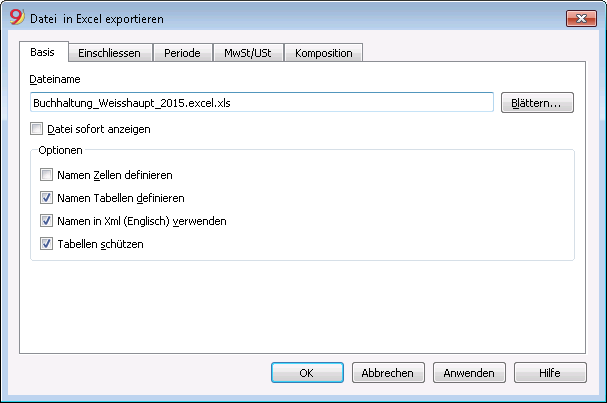
Dateiname
In diesem Feld muss der Name der Datei eingegeben werden, in welche zu exportieren ist. Wenn Sie mit der Schaltfläche Blättern eine schon bestehende Datei auswählen, wird diese mit den neuen Daten überschrieben.
Datei sofort anzeigen
Das Programm für die Ansicht des soeben erstellten MS Excel Archivs wird gestartet. Auf diese Art sieht man gleich das Resultat der Exportation.
Optionen
Namen Zellen definieren
Mit dieser Option gibt das Programm jeder Zelle beim Exportieren automatisch einen Namen. Die Zelle mit Saldo des Kontos 1000 beispielsweise, erhält in Excel den Namen "Accounts _1000_ Balance". Dies erlaubt, jede Zelle, unabhängig von der Position die sie im Blatt besetzt, zu identifizieren. Folglich werden Berichte in Excel erstellt, die nicht korrigiert werden müssen, falls der Kontenplan geändert wird.
Namen Tabellen definieren
Mit dieser Option gibt das Programm beim Exportieren automatisch einen Namen in der Zone Zellen, die zu einer Tabelle gehören. Zum Beispiel wird die Zone, die aus den Zellen der Tabelle Accounts gebildet worden ist, mit dem Namen DB_Accounts identifiziert. Diese Option ist notwendig, wenn in Excel beim Erstellen der Berichte, die Funktionen der Datenbank verwendet werden.
Namen in Xml (Englisch) verwenden
Es ist möglich, die Namen der Zellen in der Originalsprache der Buchhaltung zu definieren oder mit ihrem englischen Namen. In der Originalsprache werden die Namen natürlich auch für diejenigen verständlich sein, die keine Englischkenntnisse besitzen, aber sie sind leider nicht universell wie jene in Englisch. Dank dieser Option heisst es zum Beispiel " Accounts _1000_ Balance" statt "Konten_1000_Saldo".
Tabellen schützen
Mit dieser Option wird der Inhalt der Zellen gesperrt, so dass nur die Formatierung geändert werden kann. Dies verhindert, dass Sie ungewollt die exportierten Daten ändern. Man kann jederzeit den Schutz entfernen, mit dem betreffenden Befehl in Excel.
Andere Registerkarten
Für Erklärungen zu den anderen Registerkarten verweisen wir auf die entsprechenden Seiten:
- Einschliessen
- Periode
(bezieht sich nicht auf die Konten-Tabelle, sondern auf die Tabelle 'Konten-Periode', welche in der Registerkarte 'Einschliessen' des Dialogfensters 'Daten in Excel exportieren' zu aktivieren ist) - MwSt/USt
- Komposition
Resultat des Exportierens
Jede Tabelle der Buchhaltung ist ein Blatt der Excel-Datei
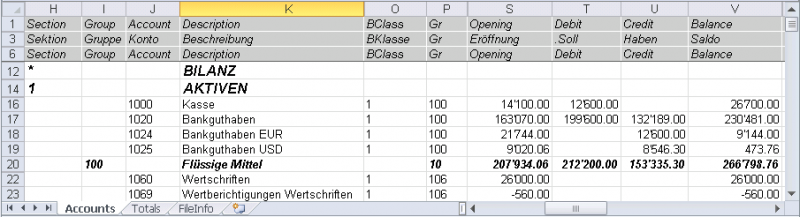
Namen der Zellen benutzen statt Bezugnahme Zeile/Spalte:
- Die Namen geben den gewünschten Wert wieder, auch wenn eine neue Zeile oder Spalte eingefügt wird
- Namen sind einfach zu verstehen und benutzen
"Konten_1000_Saldo" meint Saldo des Kontos 1000
"Konten_1000_Beschreibung" übernimmt den Wert der Zelle mit der Beschreibung des Kontos 1000 - Die Namen können in den Formeln benutzt werden
"=Konten_1000_Saldo" übernimmt den Wert der Zelle mit Saldo des Kontos 1000
"=Konten_1000_Saldo/1000" teilt durch 1000 den Saldo des Kontos 1000 - Mit Namen ist es möglich, Verbindungen zu verschiedenen Dateien zu erstellen.
Die Verbindung zu einer Zelle besteht aus:
- Name der Datei
- Name der Tabelle
- Name der Zelle
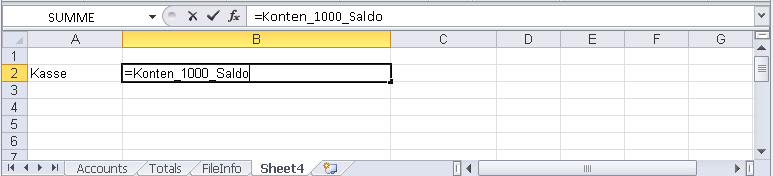
Bei Bedarf .xls in .xlsx-Datei konvertieren
Wird über Office 2016 verfügt und will man das Dateiformat in .xlsx ändern, ist analog einer der folgend bechriebenen Möglichkeiten vorzugehen:
Möglichkeit 1
- .xls-Datei, welche von Banana Buchhaltung erstellt wurde, öffnen
- Falls Microsoft Excel eine Mitteilung macht, diese durch Klicken auf die Schaltfläche 'Ja' schliessen
- Durch Klicken auf Menü Datei Informationsfenster öffnen und auf konvertieren klicken. Die Datei wird automatisch unter demselben Namen mit der neuen Erweiterung gespeichert.
Möglichkeit 2
- .xls-Datei, welche von Banana Buchhaltung erstellt wurde, öffnen
- Falls Microsoft Excel eine Mitteilung macht, diese durch Klicken auf die Schaltfläche 'Ja' schliessen
- Aus Menü Datei, Befehl Exportieren auswählen
- Auf Dateityp ändern klicken
- Unter 'Dateityp ändern' den Typ .xlsx auswählen
- Datei unter Namen speichern auswählen.
Einschliessen
Es ist die Registerkarte im Dialogfenster ,Datei exportieren'. Erlaubt, die Tabellen und Berichte auszuwählen, die Sie einschliessen wollen.
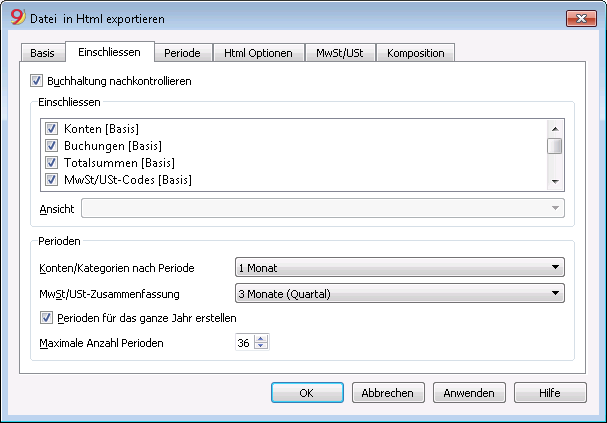
Buchhaltung nachkontrollieren
Wenn Sie diese Funktion auswählen, wird die Buchhaltung kontrolliert, bevor Sie sie exportieren.
Einschliessen
Beinhaltet die Liste der Tabellen und Berichte, die Sie exportieren können. Die Liste kann je nach Art von Datei und Buchhaltung anders sein.
Ansicht
Es ist möglich, die Ansicht oder Komposition auszuwählen, die Sie einschliessen wollen.
Diese Option ist beim Exportieren in PDF, HTML und XML- Format verfügbar.
Perioden
Optionen angeben für das Exportieren von Tabellen, für die Sie eine Periode vorgesehen haben.
Konten/Kategorien nach Periode
Ist die Auswahl "Konten Periode". Gibt an, welche Repetition pro Periode man wünscht.
MwSt/USt-Zusammenfassung
Gemeint ist die Auswahl "MwSt/USt-Zusammenfassung Periode". Man kann MwSt/USt-Zusammenfassungen für verschiedene angegebene Perioden erstellen.
Perioden für das ganze Jahr erstellen
Wenn Sie diese Funktion auswählen, werden die Teilsaldi für das ganze Jahr exportiert und nicht nur für eine ausgewählte buchhalterische Periode oder für eine ausgewählte Periode beim Exportieren.
Maximale Anzahl Perioden
Maximal mögliche Anzahl Perioden.
In Html exportieren
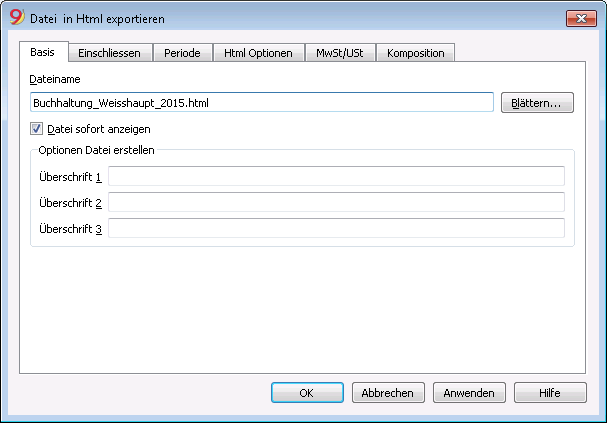
Dateiname
In diesem Feld muss der Name der Datei eingegeben werden, in welche zu exportieren ist. Wenn Sie mit der Schaltfläche Blättern eine bestehende Datei mit dem gleichen Namen auswählen, wird diese überschrieben.
Datei sofort anzeigen
Das Programm für die Ansicht der soeben erstellten Html-Datei wird gestartet. Auf diese Art sieht man gleich das Resultat des Exportes. Denken Sie daran, dass die Browser von Mozilla und MS-Explorer mit einen Cache-Mechanismus (Zwischenspeicher) für die Dokumente benutzen. Wenn Sie die ein zweites Mal exportieren, kann es sein, dass Sie noch die vorherige Version sehen, deshalb auf Schaltfläche Aktualisieren des Browsers klicken.
Optionen Datei erstellen
Überschrift 1, 2 und 3
Es handelt sich um die Überschriften der Dateien.
Andere Sektionen
Für Erklärungen zu den anderen Sektionen verweisen wir auf die entsprechenden Seiten:
Html-Optionen
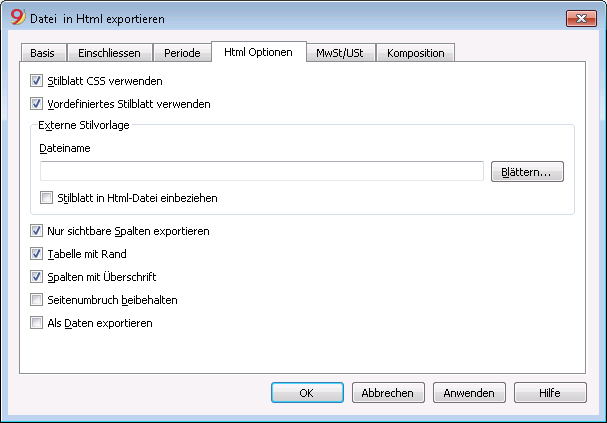
Stilblatt CSS verwenden
Wenn Sie diese Option aktivieren, ist es möglich, eine exportierte Datei mit einem Stilblatt zu verknüpfen. Das Programm verwendet automatisch ein vordefiniertes Stilblatt und fügt es ins Dokument ein.
Vordefiniertes Stilblatt verwenden
Hiermit wird das vordefinierte Stilblatt des Programms benutzt. Wenn Sie das Feld unwirksam machen, wird automatisch die Option Externe Stilvorlage aktiviert, wobei es möglich ist, den Namen ihres Stilblattes auszuwählen.
Externe Stilvorlage
Dateiname
Wenn ein externes Stilblatt benutzt wird, muss man mit der Schaltfläche Blättern den Namen des Stilblattes auswählen.
Stilblatt in Html-Datei einbeziehen
Wenn die Daten in Html-Format verschickt werden, müssen Sie auch die Datei mit dem Stilblatt mitschicken. Um zu vermeiden, dass zwei separate Dateien verschickt werden, aktivieren Sie das Feld. So wird das Stilblatt zusammen mit der Buchhaltungsdatei im Html-Format verschickt.
Wenn Sie diese Option aktivieren (ankreuzen), speichert das Programm die Daten mit verschiedenen grafischen Optionen:
- Nur sichtbare Spalten exportieren
- Tabelle mit Rand
- Spalten mit Überschrift
- Seitenumbruch beibehalten
- Als Daten exportieren - die Daten werden ohne Formatierung exportiert.
In Xml exportieren
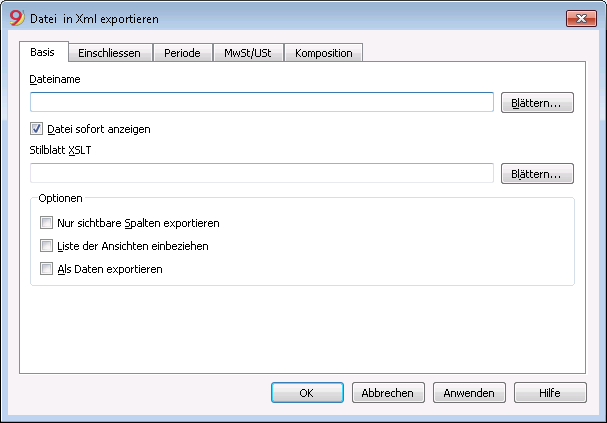
Dateiname
In diesem Feld muss der Name der Datei eingegeben werden, in welche zu exportieren ist. Wenn Sie mit der Schaltfläche Blättern eine bestehende Datei mit dem gleichen Namen auswählen, wird diese überschrieben.
Datei sofort anzeigen
Ein Programm für die Ansicht der soeben erstellten Xml-Datei wird gestartet. Auf diese Art sieht man gleich das Resultat des Exportes. Denken Sie daran, dass die Browser von Mozilla und MS-Explorer mit einen Cache-Mechanismus (Zwischenspeicher) für die Dokumente benutzen. Wenn Sie die ein zweites Mal exportieren, kann es sein, dass Sie noch die vorherige Version sehen, deshalb auf Schaltfläche Aktualisieren des Browsers klicken.
Stilblatt XSLT
In diesem Feld kann das Stilblatt erfasst werden, nach dem das Programm die Buchhaltungsdaten grafisch anordnen soll. Es können so personalisierte Ausdrucke eingerichtet werden, wie das z.B. der Fiskus verlangt. Banana SA stellt keine xslt-Dateien zur Verfügung.
Optionen
- Nur sichtbare Spalten exportieren
- Liste der Ansichten einbeziehen
- Als Daten exportieren
Andere Sektionen
Für Erklärungen zu den anderen Sektionen verweisen wir auf die entsprechenden Seiten:
Zeilen in txt exportieren
Wenn Sie Zeilen exportieren wollen, wählen Sie als erstes im Menü Daten den Befehl Zeilen exportieren aus. Sie können die Optionen des folgenden Fensters markieren:
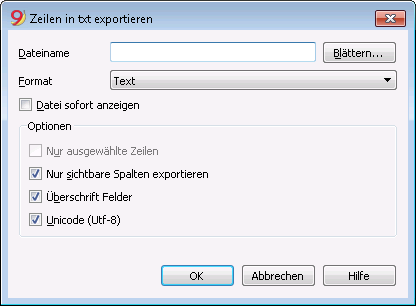
Dateiname
Namen der Datei eingeben oder den Namen einer schon bestehenden Datei auswählen mit Hilfe von Schaltfläche Blättern.
Format
Das Format auswählen.
Datei sofort anzeigen
Ein Programm für die Ansicht der soeben erstellten Txt-Datei wird gestartet. Auf diese Art sieht man gleich das Resultat des Exportes. Denken Sie daran, dass die Browser von Mozilla und MS-Explorer mit einen Cache-Mechanismus (Zwischenspeicher) für die Dokumente benutzen. Wenn Sie die ein zweites Mal exportieren, kann es sein, dass Sie noch die vorherige Version sehen, deshalb auf Schaltfläche Aktualisieren des Browsers klicken.
Optionen
Dank diesen Optionen können Sie die Daten so exportieren:
- Nur ausgewählte Zeilen
- Nur sichtbare Spalten exportieren
- Überschrift Felder
- Unicode (Utf-8)
Speichern
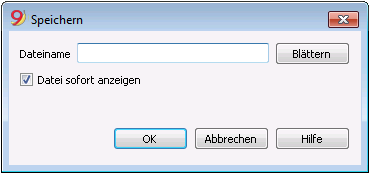
Dieses Dialogfenster wird angezeigt, wenn eine PDF-Datei erstellt wird, in HTML- und in Excel-Format exportiert wird oder in die Zwischenablage kopiert wird.
Dateiname
Den Namen der neuen Datei eingeben oder mit der Schaltfläche Blättern eine bestehende Datei auswählen.
Datei sofort anzeigen
Ein Programm für die Ansicht der soeben erstellten Datei wird gestartet. Auf diese Art sieht man gleich das Resultat des Exportes.
Ausdrucke/Seitenansicht
Ausdrucken, was Sie auf dem Bildschirm sehen
Zusätzlich zu den verschiedenen verfügbaren Reports können Sie mit Banana Buchhaltung alles, was Sie in irgendeiner Tabelle auf dem Bildschirm sehen ausdrucken. Sie verwenden hierzu einfach den Befehl Drucken aus Menü Datei.

Seitenansicht
Alle Ausdrucke der buchhalterischen Unterlagen können Sie in die Formate PDF, HTM, und MS Excel speichern und in die Zwischenablagen kopieren, sodass auch nachher noch darauf zugegriffen werden kann.
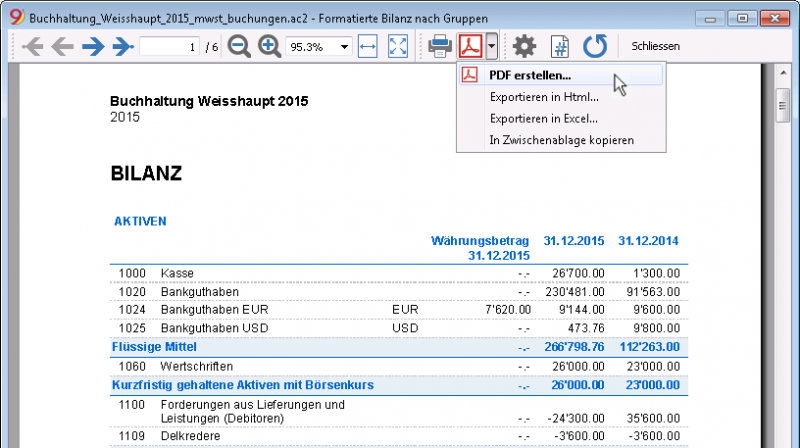
Diese Schaltfläche ruft das Fenster Drucker einrichten von Windows auf: Die getroffenen Auswahlen sind nur für die gegenwärtige Arbeit gültig. Dauerhafte Bearbeitungen müssen über das Kontrollfeld von Windows durchgeführt werden.
Das horizontale oder vertikale Drucken wird hingegen im Seiten-Format eingerichtet und ist für jede Ansicht verschieden.
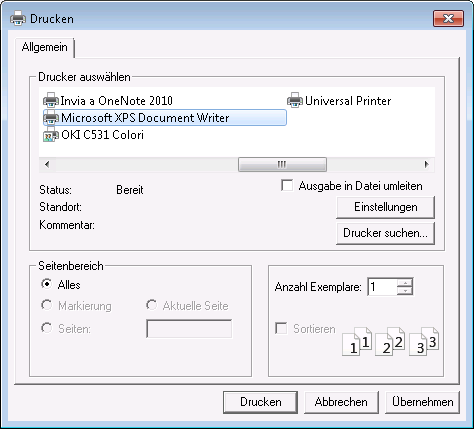
In anderen Formate exportieren
Der Ausdruck kann in verschiedene Formate exportiert werden:
- HTML
- Excel
Die Daten werden nicht wirklich in Excel exportiert; aber die Datei wird im HTLM-Format mit .XLS-Erweiterung exportiert.
Excel zeigt eine Fehlermeldung an, dass die Daten nicht im Excel-Format vorliegen, öffnet aber trotzdem die Datei und übernimmt sogar einige Formatierungen, jedoch leider nicht alle.
Buchhalterische Ausdrucke
Die Erläuterungen zu den Ausdrucken finden Sie auf den folgenden Seiten:
- Doppelte Buchhaltung
- Fremdwährungen
- Kassenbuch und Einnahmen-Ausgaben-Buchhaltung
- MwSt/USt-Zusammenfassung
- MwSt-Formular für die Schweiz
Seite einrichten
In diesem Dialogfenster (Menü Datei, Befehl Seite einrichten) können Sie die Druckereigenschaften definieren. Jede Ansicht hat eine eigene Seiteneinstellung.
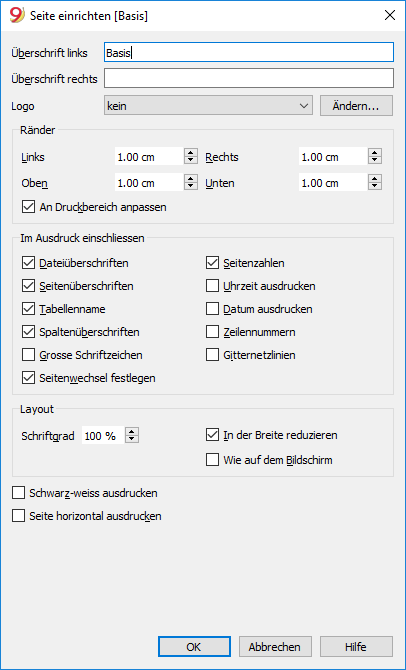
Überschrift links
Es wird der Titel der aktiven Ansicht angezeigt. Der Titel ist änderbar und steht auf der ausgedruckten Seite oben links.
Überschrift rechts
Wenn Sie wollen, können Sie einen anderen Text eingeben, der oben rechts auf der Seite ausgedruckt wird.
Logo
Mittels Schaltfläche 'Ändern' rechts von 'Logo' die Option 'Einfügen' auswählen und wie auf der Seite Logo einrichten vermerkt, das persönliche Logo einfügen. Danach unter 'Logo' auf das Feld kein klicken und das eben hinzugefügte Logo auswählen. Mit Schaltfläche OK bestätigen.
Ränder
Hier können Sie die Ränder des Blattes definieren: Links, Rechts, Oben, Unten. Die Masseinheit ist der Zentimeter.
An Druckbereich anpassen
Sollte der Text beim Ausdrucken die Ränder des Blattes überschreiten, können Sie diese Funktion auswählen, damit der Inhalt innerhalb der eingerichteten Seitenränder ausgedruckt wird.
In Ausdruck einschliessen
Wenn die Funktionen aktiviert sind, werden folgende Informationen angezeigt:
Dateiüberschriften
Der Text wird in Eigenschaften, Menü Datei eingegeben.
Seitenüberschriften
Der Text wird ins Fenster Seite einrichten im Menü Datei eingegeben (Überschrift links und rechts).
Tabellenname
Im Ausdruck wird die Überschrift der Tabelle einbezogen (z.B. Konten, Buchungen, usw...).
Spaltenüberschriften
Erlaubt, die verschiedenen Spalten in der Tabelle anzuzeigen.
Grosse Schriftzeichen
Die Überschrift wird mit grösseren Buchstaben ausgedruckt.
Seitenwechsel festlegen
Wenn markiert, berücksichtigt die Funktion die festgelegten Seitenwechsel, sonst werden sie ignoriert, auch wenn vorhanden.
Seitenzahlen
Zum Nummerieren der Seiten.
Uhrzeit ausdrucken
Zum Ausdrucken der Zeit.
Datum ausdrucken
Zum Ausdrucken des Datums.
Zeilennummern
Wird markiert, wenn Sie jeder Zeile eine progressive Nummer geben wollen.
Gitternetzlinien
Wenn aktiviert, sieht man die Gitternetzlinien im Ausdruck wie auf dem Bildschirm.
Layout
Das Programm passt automatisch die Seitengrösse an.
Schriftgrad (Zoom %)
Je nach Prozentsatz, den man auswählt, kann man damit die Schriftzeichen vergrössern oder verkleinern, die man ausdrucken will.
In der Breite reduzieren
Falls es Spalten gibt, welche über die Seite hinausgehen, wird die Grösse vom Programm reduziert (Zoom), damit alle Spalten korrekt auf einem Blatt Platz haben.
Wie auf dem Bildschirm
Der Ausdruck wird genau wie auf dem Bildschirm ausgeführt.
Wenn der Inhalt über das Seitenformat hinausgeht:
- Wird die Option "In der Breite reduzieren" aktiviert, wird die Grösse der Seite (Font) reduziert.
- Wird die Option "In der Breite reduzieren" nicht aktiviert, wird der Teil des Inhaltes, der über die Papierränder hinausgeht, nicht gedruckt.
Schwarz-weiss ausdrucken
Der Ausdruck erfolgt in schwarz-weiss.
Seite horizontal ausdrucken
Zum horizontalen Ausdrucken des Blattes.
Seitennummerierung
Mit Klicken auf das Symbol  der Werkzeugleiste einer Seitenansicht gelangen Sie zum Dialogfenster 'Seitennummerierung'.
der Werkzeugleiste einer Seitenansicht gelangen Sie zum Dialogfenster 'Seitennummerierung'.
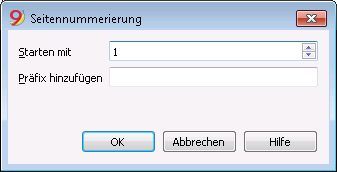
Starten mit
Die Startnummer, mit welcher die Seitennummerierung beginnen soll.
Präfix hinzufügen
Hier das Präfix eingeben (z.B. 1), welches für die Seitennummerierung verwendet werden soll.
Wünscht man nebst der Seitennummerierung auch eine Bezeichnung, so ist hier den gewünschten Text wie z.B. Beilage (+Leerschlag ausführen) einzugeben, damit im Ausdruck Beilage 1 stehen wird.
Periode
Diese Registerkarte gibt es in verschiedenen Dialogfenstern, (z.B. Kontoauszug). Die Funktion besteht darin, das Anzeigen und Verarbeiten nur auf die angegebene Periode zu beschränken.
Wenn Sie z.B. ein Vierteljahr angeben, werden im Kontoauszug nur die Bewegungen des Vierteljahres angezeigt und im Bilanzausdruck sehen Sie die Resultate für das Vierteljahr.

Alles
Alle Bewegungen der Buchhaltung sind inbegriffen.
Bestimmte Periode
Gemeint ist die angegebene Periode, wobei Sie den ersten und den letzten Tag der Periode nennen.
Bewegungen ohne Datum
Wenn Sie Bewegungen ohne Datum in die Buchhaltung eingegeben haben, werden diese nur berücksichtigt, wenn Sie alles auswählen.
Wenn Sie hingegen beispielsweise die Periode vom 1. Januar bis zum 31. Dezember eingeben, werden die Bewegungen ohne Datum nicht im Bericht stehen.
Buchhaltungs-Applikationen
Integrierte Fakturierung mit QR-Code-Rechnungen
In der neuen Version Banana Buchhaltung Plus, haben Sie in der Anwendung Integrierte Fakturierung die Möglichkeit, Rechnungen mit QR-Code zu drucken. Ausserdem gibt es neue Spalten, um Ihre Rechnungen individuell zu gestalten, sowie neue Layouts:
- Das Layout CH10 für die Nutzer in der Schweiz (mit oder ohne QR-Rechnung).
- Das Layout UNI11 für Nutzer in anderen Ländern
Wir empfehlen Ihnen, auf die Version von Banana Buchhaltung Plus umzusteigen, damit Sie sofort auch von den anderen neuen Funktionen profitieren können
Banana Buchhaltung bietet professionelle Applikationen zur Verwaltung der Buchführung, welche sich an Excel inspirieren.
Die Buchhaltungs-Erweiterungen haben einen einzigen Berechnungsmotor (für Finanzplanung und Berichterstellung), der demjenigen einer doppelten Buchhaltung entspricht. Somit verfügen alle Anwendungen den grössten Teil der Funktionalitäten der doppelten Buchhaltung (auch doppelte Buchführung genannt).
Einnahmen-Ausgaben-Rechnung EÜR
- Kassenbuch
Für die Verwaltung eines einzigen Kontos; mit der Möglichkeit, Einnahmen und Ausgaben nach Kategorien zu klassifizieren. - Einnahmen-Ausgaben-Rechnung EÜR
Zur Führung einer kompletten Buchführung mit diversen Vermögenskonten sowie Kategorien, welche den Einnahmen- und Ausgaben zugeordnet werden.
Es handelt sich um eine vereinfachte Nutzungsart, die keine Kenntnis von Soll und Haben erfordert. Man verfügt jedoch über Bilanz und Erfolgsrechnung.
Doppelte Buchhaltung
- Doppelte Buchhaltung
Vollständige Buchhaltung nach der Methode der doppelten Buchführung. Die Operationen werden mittels Angabe von Soll und Haben klassifiziert. Man verfügt über die kompletten finanziellen Berichte von Bilanz, Erfolgsrechnung, Journal sowie Kontoauszüge. - Buchhaltung mit Fremdwährungen
Doppelte Buchhaltung mit der Möglichkeit, Konten in verschiedenen Währungen zu verwalten.
Mit dem Befehl Datei in neue konvertieren (Menü Werkzeuge) kann man von einer Buchhaltungsart auf eine anderen umstellen.
In allen Buchhaltungsarten verfügbare Funktionen
Die verschiedenen Buchhaltungsanwendungen stellen unterschiedliche Funktionalitäten zur Verfügung - klicken Sie auf die Links für weitere Informationen:
- Einstellungen der Buchhaltung
- Datei- und Datenspeicherung
- Kontenplan/Kontenrahmen
- Buchungen
- Blockchain
- Standard- und benutzerdefinierte Berichte
- Grafiken/Diagramme
- MwSt/USt-Verwaltung
- Finanzplanung
- Rechnungen und Kunden (Debitoren)
- Buchhaltungskontrolle
- Abschluss und Übergang auf neues Jahr
- Verschiedenes
- Buchhaltung mit Fremdwährungen
Diese Funktionalitäten können bei Bedarf aktiviert oder hinzugefügt werden.
Das Programm behält die Benutzerfreundlichkeit bei, da nicht verwendete Funktionen nicht aktiviert werden.
Einstellungen der Buchhaltung
- Unterstützt jede Währung. Währungskennzeichen aus Dropdown-Menü auswählbar oder frei wählbar.
- Für die Verwaltung von Kryptowährungen kann die Dezimalstellen-Anzahl (im Normalfall 2) auf 0 bis 12 geändert werden.
- Buchhaltungsperiode kann dem Kalenderjahr entsprechen oder frei gewählt werden (Anfangs- und Enddatum).
- Sprache der Buchhaltung wählbar.
Datei und Daten speichern (wie in Excel) gilt für alle Banana-Anwendungen
- Erstellung neuer Datei aufgrund Dateivorlage oder eigener Datei.
- Die Daten eines Buchhaltungsjahres sind in einer einzigen Datei gespeichert.
- Die Datei kann auf jedem Medium, Computer, Netzwerk bzw. Cloud gespeichert werden oder per E-Mail versandt werden.
- Möglichkeit eine unbegrenzte Anzahl von Buchhaltungen jeglicher Art zu verwalten.
- Gleichzeitiger Zugriff durch mehrere Benutzer, wobei nur eine einzige Person die Datei im Bearbeitungsmodus öffnen kann.
Kontenplan/Kontenrahmen
- Kontenplan und Struktur können vollständig persönlichen Bedürfnissen angepasst werden.
- Numerische oder alphanumerische Konto- und Gruppennummern.
- Möglichkeit, Spalten für Notizen oder andere benutzerdefinierte Inhalte hinzuzufügen.
- Gruppierungen und Totalsummen können angepasst werden und jeglichem nationalen Gruppierungssystem entsprechen.
- Saldo, Kontobewegungen und Totale werden angezeigt und immer aktualisiert.
- Kosten- und Profitstellen zur detaillierten Kontrolle von Kosten und Erlösen von bestimmten Aktivitäten oder Projekten.
- Segmente für die Berichterstattung nach Sektoren oder Filialen.
- Kundendaten mit Kontrolle über ausstehende Zahlungen für Rechnungen, Mahnungen und Kontoauszügen.
- Lieferantendaten mit Kontrolle über bezahlte und offene Rechnungen.
- Verwaltung von Kunden und Lieferanten auch als Konten ausserhalb der Bilanz (mit Kostenstellen) auch für mit Kassenbuch geführte Buchhaltungen.
- Ausserbilanzielle Konten.
Buchungen
- Einzel- oder Sammelbuchungen (Buchungen auf mehreren Zeilen).
- Kompetenz- oder Kassenmethode.
- Excel-ähnliche Benutzung; Auswahl, Kopieren und Einfügen, Zellen hinzufügen, Suchen und Ersetzen.
- Tipps, Autovervollständigung und Speichern von sich wiederholenden Buchungen für eine schnellere Eingabe.
- Automatische oder freie Dokumentnummerierung.
- Möglichkeit, bereits erfasste Daten zu ändern sowie Spalten anzuordnen oder benutzerdefinierte zusätzliche Spalten für jegliche andere Informationen hinzuzufügen.
- Verlinkung zu digitalen Belegdateien (PDF, Bilder) und Öffnen der Dokumente mit einem Mausklick.
- Datenimport aus Kontoauszügen mit der Möglichkeit, importierte Transaktionen zu vervollständigen oder zu löschen.
- Buchungszeilen farbig markieren.
- Möglichkeit, über verschiedene Ansichten der Tabelle mit unterschiedlicher Spaltenanordnung zu verfügen.
- Kontextbezogene Informationen über Kontostand, Differenzen oder Fehler.
Blockchain
- Schutz der erfassten Buchungen mit digitaler Datenzertifizierungstechnologie (Bitcoin-Typ).
- Entspricht den gesetzlichen Anforderungen.
- Datenübermittlung an den Auditor (Revisor) mit der Gewissheit, dass keine Manipulationen möglich sind.
Standard- und benutzerdefinierte Berichte
- Bilanz, Gewinn- und Verlustrechnung, Buchungsjournal, Kontoauszüge.
- Personalisierung und Speichern von Kompositionen der Ausdrucke.
- Exportieren in Excel und Verknüpfen von Daten mit Excel.
Grafiken/Diagramme
- Überblick über die Kontenentwicklung.
- Vergleich des Budgets mit der Bilanz.
- Sofortige Sichtbarkeit während der Datenerfassung.
MwSt/USt-Verwaltung
Unterstützt alle nationalen Spezifikationen
- MwSt/USt-Codes-Tabelle zur Angabe der diversen MwSt/USt-Sätze und -Fälle. Unterstützt alle MwSt/USt-Transaktionen.
- Automatische netto oder brutto MwSt/USt-Berechnung.
- Bericht MwSt/USt-Zusammenfassung für die Kontrolle.
- Nationale Erweiterungen für die MwSt/USt-Abrechnung aufgrund der länderspezifischen Anforderungen der Steuerbehörden.
Finanzplanung
- Für bestehende Unternehmen oder Startups.
- Einfügen der Finanzplanung mittels Budgetbuchungen.
- Berücksichtigt automatisch sich wiederholende Kosten oder Einnahmen (Mietkosten, Lohnkosten, Bankgebühren, etc.).
- Möglichkeit Artikelnummern, Stückzahl und Preis anzugeben.
- Javaskript-Berechnungsformeln für die Automatisierung abhängiger Werte (z.B. Zinsberechnung des effektiv in Anspruch genommenen Darlehens).
- Das Programm erstellt automatisch Finanzpläne inkl. Liquiditätsplan, prognostizierter Bilanz- und Erfolgsrechnung und prognostizierten Kontobewegungen.
- Automatische Finanzprognosen für mehrere Jahre.
- Auswahl der Darstellung für Periode
- Vergleich von Budget und Bilanz.
Rechnungen und Kunden (Debitoren)
- Einfügen von Rechnungen als normale Buchungszeilen.
- Spalte.
- Mit oder ohne MwSt/USt.
- Möglichkeit zu ändern und zu korrigieren.
- Druck einer einzelnen Rechnung mit einem Klick oder von mehreren Rechnungen zusammen.
- Auswahl zwischen verschiedenen verfügbaren und konfigurierbaren Druckformaten.
- Export in digitales Format über Erweiterungen.
- Modifizierbare Mahnungen und Kontoauszüge.
Buchhaltungskontrolle
- Befehl für die Kontrolle der Buchhaltung. Die Buchhaltung wird im Handumdrehen neu berechnet, als ob alle Buchungen erneut eingegeben worden wären.
- Meldung von eventuellen falschen Einstellungen, Differenzen oder Fehlern.
- Jede Fehlermeldung ist mit einer Hilfe-Webseite verbunden, welche mögliche Ursachen und Lösungen enthält.
- Korrekturmöglichkeit.
Abschluss und Übergang auf neues Jahr
- Automatisches Verfahren für die Erstellung der Datei für das neue Jahr mit Übernahme der Saldi.
- Es kann mit der Arbeit für das neue Jahr begonnen werden, auch wenn das Vorjahr noch nicht abgeschlossen ist.
- Befehl für die Übernahme der endgültigen Saldi nach Abschluss des Vorjahres.
- Möglichkeit für das Hinzufügen und Ausdrucken von Texten bzw. Notizen zum Jahresabschluss.
- Befehl zum Archivieren aller Daten und Ausdrucke im PDF-Format.
Verschiedenes
- Erstellung neuer Dateien aufgrund einer bestehenden Datei.
- Konvertierung von einer Buchhaltungsart in eine andere, um Funktionen zu erweitern oder hinzuzufügen.
- Andere Tabellen hinzufügen:
- Artikel-Tabelle
- Hier können die sich wiederkehrenden Produkte oder Dienstleistungen hinzugefügt werden, die bei der Rechnungsstellung wieder aufgenommen werden sollen.
Sie kann auch als einfache Lagerkontrolle verwendet werden.
- Hier können die sich wiederkehrenden Produkte oder Dienstleistungen hinzugefügt werden, die bei der Rechnungsstellung wieder aufgenommen werden sollen.
- Dokumente-Tabelle
- Erlaubt, in der Buchhaltungsdatei neue Texte, Abbildungen (inkl. Logo) oder JavaSkripts hinzuzufügen.
- Andere Tabellen
Hier können weitere Tabellen hinzugefügt werden, in welchen Notizen oder andere Informationen erfasst werden können. Die Tabellen können durch Hinzufügen von Spalten personalisiert werden.
- Artikel-Tabelle
Report XBRL
- Erlaubt, Instanzen von XBRL-Dateien zu erstellen, die für verschiedene Länder geeignet sind.
Buchhaltung mit Fremdwährungen
- Konten (auch Kunden- und Lieferantenkonten) in verschiedenen Währungen.
- Buchungen mit aktuellem Kurs, Archiv-Wechselkurs oder frei erfasstem Wechselkurs.
- Rechnungen in der Währung des Kundenkontos.
- Bilanz und Kontobewegungen in Basis- oder Kontowährung.
- Berechnung der nicht realisierten Kursgewinne und -verluste (Kursdifferenzen).
Doppelte Buchhaltung
Das professionelle Werkzeug, um die Buchhaltung nach internationalen Regeln der Doppelten Buchhaltung (Soll und Haben) zu verwalten und die Bilanz und Erfolgsrechnung aufzubereiten.
Die Doppelte Buchhaltung kann mit oder ohne Mehrwertsteuer/Umsatzsteuer eingerichtet werden.
Für den Beginn mit einer Doppelten Buchhaltung sehen Sie bitte die Anleitung Doppelte Buchhaltung beginnen.
Charakteristiken
- Die Vermögenskonten und die Erfolgsrechnung verwalten (Aktiven, Passiven, Aufwand und Ertrag)
- Die Buchhaltungsart mit MwSt/USt erlaubt, die MwSt/USt zu berechnen und eine MwSt/USt-Zusammenfassung zu erstellen
- Komplett: Journal, Kontoauszüge, Bilanz nach Periode und Jahr
- Die Kostenstellen und Segmente verwalten
- Die Daten auf verschiedene Art präsentieren
- Daten in Excel, HTML, XML, PDF-Format exportieren
- Daten aus verschiedenen Dateiarten importieren
Tabellen und Datei-Eigenschaften
Die Doppelte Buchhaltung besteht aus folgenden Tabellen:
- Konten
Wo der Kontenplan mit den Eröffnungssaldi eingegeben und Gruppierungen, Kostenstellen und Segmente definiert werden - Buchungen
Wo Sie die buchhalterischen Bewegungen eingeben - MwSt/USt-Code
Hier werden die MwSt/USt-Codes definiert, wenn man die Option mit MwSt/USt ausgewählt hat - Tabelle Wechselkurse
Wo Sie die Währungen definieren - nur in der Buchhaltung mit Fremdwährungen - Eigenschaften
Wo Sie die allgemeinen Einstellungen der Buchhaltung eingeben
Buchhaltungsart ändern
Zum Ändern der Sprache oder Anzahl Dezimalstellen sowie das Hinzufügen neuer Spalten (MwSt/USt oder Fremdwährung) sehen Sie bitte den Befehl Datei in neue konvertieren (enthalten im Menü Werkzeuge).
Vertiefung der Kenntnisse
Doppelte Buchhaltung beginnen
Neue Datei aufgrund schon vorhandener Vorlage im Programm erstellen
So vorgehen:
- Aus Menü Datei, den Befehl Neu ausführen
- Region (Nation), Sprache, Kategorie und Business-Kategorie (Unternehmen, Non-Profit, Freiberufler...) auswählen
- Aus der Liste der Onlinemodelle die Vorlage auswählen, die Ihren Bedürfnissen am nächsten kommt
- Die Schaltfläche Erstellen betätigen.
Im Feld Suchen zeigt das Programm durch Eingabe eines Schlüsselwortes die Vorlagen an, die das eingegebene Schlüsselwort enthalten.
Es ist auch möglich, von einer leeren Datei aus zu starten, indem die Option Neue leere Datei erstellen aktiviert wird. Um den Start zu erleichtern und Gruppierungsfehler zu vermeiden, empfehlen wir in jedem Fall, aufgrund einer schon vorhandenen Vorlage zu beginnen.

Es stehen verschiedene Optionen zum Erstellen einer neuen Buchhaltung zur Verfügung.
Stammdaten der Buchhaltung eingeben
- Aus dem Menü Datei den Befehl Eigenschaften (Stammdaten) wählen und den Firmennamen eingeben, der auf den Ausdrucken und anderen Dokumenten stehen soll.
- Basiswährung angeben, mit welcher die Buchhaltung geführt werden soll.
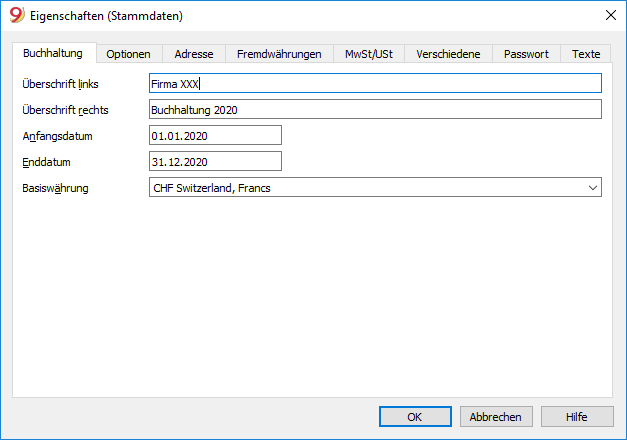
Datei speichern
Mit dem Befehl Speichern unter (Menü Datei) kann die Datei gespeichert und mit einem eigenen Namen bezeichnet werden. Hierbei erscheint der typische Speicher-Dialog des eigenen Betriebssystems.
- Es wird geraten, den Namen des Mandanten, gefolgt vom Buchhaltungsjahr (z.B. "Firma Muster 2020.ac2") zu verwenden, um die Datei von anderen Buchhaltungsdateien unterscheiden zu können.
- Es können somit unlimitiert viele Buchhaltungen geführt werden; jede mit ihrem eigenen Namen
- Beim Speichern kann der Pfad sowie das Medium gewählt werden (z.B. wie vom Programm vorgeschlagen, der Dokumente-Ordner der Festplatte, ein USB-Stick oder eine Cloud).
Ist vorgesehen, mit der Buchhaltungsdatei zusammenhängende PDF-Dokumente zu speichern, empfiehlt sich, für jedes Buchhaltungsjahr einen eigenen Ordner zu erstellen, wo alle Dateien zusammen gespeichert werden können.
Verwendung des Programms im Allgemeinen
Banana Buchhaltung inspiriert sich an Excel. Die Nutzung und die Befehle des Programms sind so ähnlich wie möglich zu denen von Microsoft Office gehalten.
Für weitere Informationen über die allgemeinen Nutzungsbedingungen des Programms verweisen wir auf die Seite Benutzeroberfläche (Programm).
Die Buchhaltung wird in Tabellen durchgeführt, die alle auf die gleiche Art und Weise bedient werden.
Kontenplan personalisieren
In Tabelle Konten den Kontenplan den eigenen Bedürfnissen anpassen:
- Konten hinzufügen und/oder bestehende löschen (siehe auch die Seite Leere Zeilen hinzufügen)
- Kontonummern und Beschreibungen ändern (z.B. den Namen des Kontokorrent Ihrer Bank eingeben), andere Gruppen hinzufügen, usw.
- Neue Untergruppen erstellen (siehe auch die Seite Gruppen).
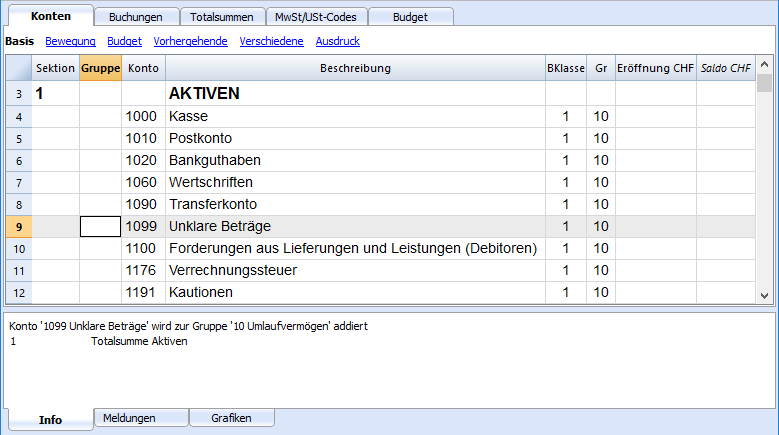
Im Kontenplan können auch Kostenstellen oder Segmente eingegeben werden, die dazu dienen, die Beträgen nach detaillierten und spezifischen Kriterien zu kategorisieren.
Eröffnungssaldi erfassen
Die Eröffnungssaldi und Vorjahressaldi sind analog unserer Anleitung Eröffnungssaldi zu erfassen.
Buchungen eingeben
Die Buchungen muss man in der Tabelle Buchungen eingeben, die das Buchungsjournal bilden.
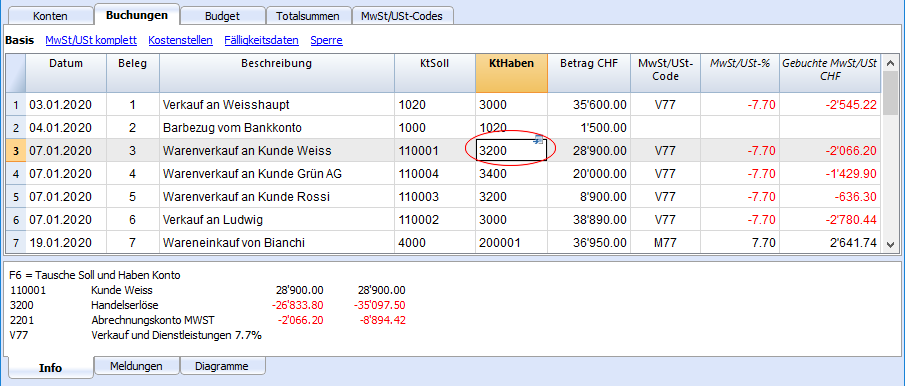
In den entsprechenden Spalten:
- Das Buchungsdatum eingeben
- Die Belegnummer, welche dem Papierdokument manuell erteilt wurde, eingeben, damit man Belege bei Bedarf am schnellsten findet
- Die Beschreibung eingeben
- Im Konto Soll das 'Zielkonto' eingeben
- Im Konto Haben das Konto, welches gutgeschrieben wird, eingeben
- Den Betrag eingeben, welcher auf dem Konto Soll und Haben gebucht wird. In der Buchhaltung mit MwSt/USt, den Bruttobetrag (inkl. MwSt/USt) eingeben. Das Programm zergliedert automatisch die Mehrwertsteuer und trennt die Beträge nach Nettokosten oder Nettoerlösen.
Schnelle Datenerfassung
Für ein möglichst schnelles Buchen folgende Funktion benutzen:
- Dateneingabe mit automatischer Vervollständigung - erlaubt, zuvor eingegebene Daten automatisch zu übernehmen.
- Sich wiederholende Buchungen (Menü Buch2) - erlaubt, die sich wiederholenden Buchungen in einer separaten Tabelle zu speichern.
- Datenübernahme aus dem Kontoauszug der Bank oder Post.
Buchungen mit MwSt/USt
Zum Buchen mit Mehrwertsteuer, sollte von Anfang an eines der vordefinierten Kontenpläne der Doppelten Buchhaltung mit MwSt/USt ausgewählt werden, worin schon die Tabelle MwSt/USt-Codes mit den aktuellen Steuersätze vorhanden ist und zwar wie folgt:
- Aus Menü Datei, mittels Befehl Neu eine Datei des Typs 'Doppelte Buchhaltung mit MwSt/USt' auswählen.
- Eine unter der gewünschten Sprache/Nation schon vordefinierte 'Musterdatei' des Typs 'Doppelten Buchhaltung mit MwSt/USt' auswählen. Mehr Informationen unter Buchungen - MwSt/USt-Verwaltung.
Sammelbuchungen
Buchungen, die mehr als zwei Konten betreffen (z.B. es werden verschiedene Rechnungen über die Bank bezahlt), müssen wie folgt gebucht werden:
- ein Konto pro Zeile buchen
- Wenn alle Belastungen und Gutschriften erfasst sind, darf es keine Differenzen geben.
Mehr Informationen unter Buchungsarten - Sammelbuchungen.
Kontrolle von Kunden- und Lieferantenrechnungen
Banana erlaubt, die zu bezahlenden Rechnungen sowie die ausgestellten, einzukassierenden Rechnungen zu verwalten. Siehe hierzu die folgenden Links:
Kontoauszüge
Der Kontoauszug zeigt automatisch alle auf dem Konto gebuchten Bewegungen an (z.B. Kasse, Bank, Kunden, usw...).
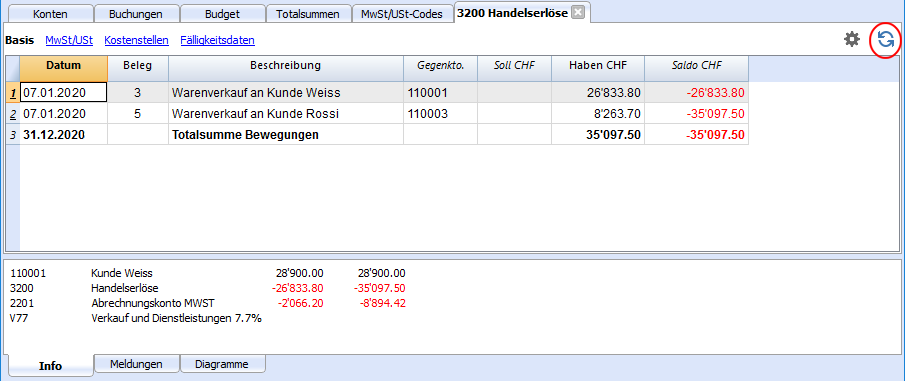
Zum Erstellen des Kontoauszugs ist die Kontonummer einmal mit der Maus anzuklicken und danach auf das kleine blaue Symbol, das in der Zelle oben rechts erscheint, zu klicken.
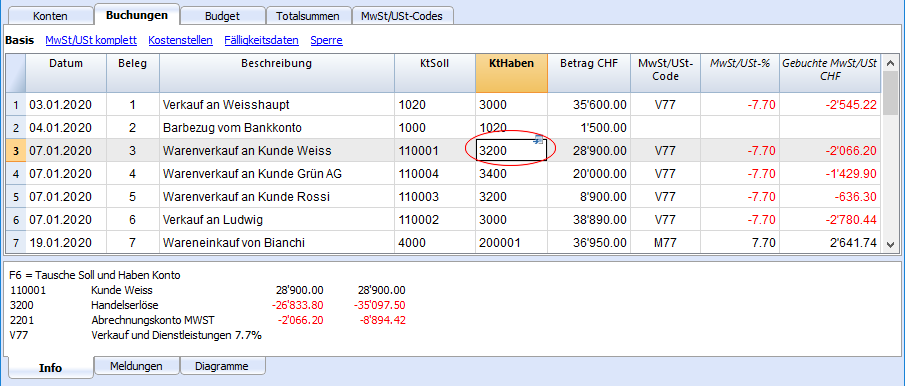
Kontoauszüge nach Periode
Um die Kontoauszüge mit Salden einer bestimmten Periode anzuzeigen, ist der Befehl Kontoauszüge aus Menü Buch1 auszuführen und hierbei in der Registerkarte Periode das Anfangs- und Enddatum der gewünschten Periode zu erfassen.
Für weitere Informationen sehen Sie bitte die Seite Periode.
Kontoauszüge ausdrucken
Um einen Kontoauszug auszudrucken, einfach den Kontoauszug aus beliebiger Tabelle (Konten oder Buchungen) erstellen und hierauf den Befehl Ausdrucken aus dem Menü Datei ausführen.
Um gleichzeitig mehrere oder alle Kontoauszüge auszudrucken, ist aus Menü Buch1 der Befehl Kontoauszüge aufzurufen. Hierbei sind die zu drucken gewünschten Kontoauszüge anzuwählen. Mittels dem sich im nun erscheinenden Dialogfenster befindenden Filter kann automatisch eine Auswahl von allen Konten, Kostenstellen, Segmente, Gruppen, usw. gemacht werden.
Detailliertere Informationen finden Sie auf unserer Webseite Kontoauszüge.
Bilanz und Erfolgsrechnung
Im Bilanzausdruck werden die Saldi aller Vermögenskonten (Aktiven und Passiven) dargestellt. Die Differenz zwischen den Aktiven und Passiven bestimmt das Eigenkapital.

Die Erfolgsrechnung umfasst alle Konten der Ausgaben und Einnahmen. Die Differenz zwischen den Ausgaben und den Einnahmen bestimmt den Geschäftsgewinn oder -verlust.

Zum Anzeigen und Ausdrucken der Bilanz aus Menü Buch1 den Befehl Formatierte Bilanz oder Formatierte Bilanz nach Gruppen auswählen.
- Der Befehl Formatierte Bilanz zeigt alle Konten an, ohne dabei zwischen Gruppen und Untergruppen zu unterscheiden.
- Der Befehl Formatierte Bilanz nach Gruppen zeigt die Konten mit Unterteilung nach Gruppen und Untergruppen und bietet ausserdem viele Funktionen, dank denen der Ausdruck nach den eigenen Bedürfnisse personalisiert werden kann.
Archivierung der Daten in PDF-Format
Nachdem Ende Buchhaltungsjahr die Buchhaltung abgeschlossen ist und revidiert wurde, können die Daten der Buchhaltungsdatei mittels Befehl PDF-Dossier erstellen (Menü Datei) in einer PDF-Datei archiviert werden.

Das Budget
Bevor man mit dem neuen Buchhaltungsjahr beginnt, können die Kosten budgetiert und die voraussichtlichen Einnahmen geschätzt werden, um die wirtschaftliche und finanzielle Lage des eigenen Unternehmens unter Kontrolle zu halten.
Das Budget kann auf zwei Arten eingerichtet werden:
- In der Tabelle Konten (Ansicht Budget) - Spalte Budget: Es wird für jedes Konto der Budgetbetrag für das laufende Jahr angegeben. Wird in diesem Fall das Budget mittels Befehl Formatierte Bilanz nach Gruppen aus dem Menü Buch1 erstellt, übernimmt die Spalte Budget die Werte des Budgets, die sich auf das gesamte Jahr beziehen
- In der Tabelle Budget, welche mittels Befehl Neue Funktionen hinzufügen aus dem Menü Werkzeuge hinzugefügt wird.
In dieser Tabelle gibt man alle Budgetbeträge der Kosten und der Einnahmen mit Buchungen ein. Beim Hinzufügen der Tabelle Budget, wird die Spalte Budget der Tabelle Konten automatisch deaktiviert. So kann ein detailliertes Budget erstellt werden, welches die möglichen Variationen im Verlaufe des Jahres sowie während den unterschiedlichen Perioden des Jahres berücksichtigt.

Für weitere Informationen bitte die Seite Budget konsultieren.
Für Segmente oder Kosten- und Profitstellen sehen Sie bitte unsere Anleitungen.
Häufig gestellte Fragen
- Warum werden Ertrag (Verkäufe) und Passiven (Eigenkapital) negativ bzw. mit ein Minuszeichen angezeigt? (Normalerweise erwartet man, dass der Ertrag positiv und der Aufwand negativ ist.)
Siehe Die mathematischen Regeln der doppelten Buchhaltung.
Caratteristiche Contabilità in partita doppia
L'applicativo Contabilità in partita doppia soddisfa i criteri professionali per le società ed enti di qualsiasi genere dove è richiesta per legge la tenuta della contabilità.
- È uno strumento molto potente, ma anche flessibile e facile da usare, perché le diverse funzionalità sono attivabili e disattivabili. Questo ti permette di gestire sia contabilità essenziali, sia altre con piani conti strutturati su più livelli: con IVA, controllo clienti e fornitori, fatturazione, centri di costo e segmenti.
- Puoi sempre modificare, per cui tutti possono avere risultati perfetti. È ideale per il contabile esperto che vuole lavorare velocemente e per chi inizia. Per questo motivo è usato per insegnare la contabilità in molte scuole.
Simile a Excel
Funzionalità e comandi simili a Excel
- Tutti i dati che inserisci nelle tabelle sono sempre visibili e a portata di mano.
- Lavori velocemente perché puoi selezionare, copiare e incollare, su più celle e più righe le registrazioni che si ripetono.
- Se sbagli puoi correggere annullando o ripristinando le operazioni.
- Aggiungi quante righe vuoi senza limiti, o elimina le righe che non hai bisogno.
- Se hai sbagliato un valore, un conto, un codice IVA, una descrizione, con la funzione Cerca e sostituisci correggi in un attimo
- Non hai bisogno d'inserire formule perché i calcoli vengono aggiornati immediatamente e hai una visualizzazione contestuale (come nei fogli di calcolo).
- Tutto quello che si vede può essere stampato o esportato in pdf o altri formati.
- Puoi impostare il logo della tua azienda per personalizzare le intestazioni di stampa.
- Le colonne sono personalizzabili, puoi spostarle di posizione, aggiungerne nuove e cambiarne la larghezza.
- Lavora con il formato che ti è più congeniale.
- Colora le righe per individuare subito le registrazioni che devi rivedere o fare vedere al commercialista o da completare.
Basato su tabelle
La gestione della contabilità si concentra in due tabelle, che si usano in modo simile alle tabelle di Excel, ma che sono già completamente impostate e programmate con tutto quanto serve per tenere la contabilità in modo veloce e sicuro.
- Tabella Conti.
Imposti tutti i conti della liquidità, dei clienti, dei fornitori, ecc. e inserisci i saldi iniziali senza doverli registrare manualmente nella tabella registrazioni. Puoi raggruppare più conti insieme, come per esempio la cassa, la banca o la posta nel gruppo della liquidità, così in un attimo hai i saldi aggiornati che puoi verificare immediatamente. - Tabella Registrazioni.
Il cuore della tenuta contabile, dove si inseriscono o importano i movimenti. Le registrazioni dare e avere, possono essere completate con ulteriori informazioni per gestire clienti e fornitori, emettere fatture, gestire centri di costo/profitto, segmenti, quantità e prezzi e quant'altro si necessita. Scorrendo la tabella si ha una visione completa di tutti gli accadimenti. Si può modificare in modo da avere una contabilità sempre perfetta. - Tabella Totali.
Presenta i totali per Gruppo e serve per controllare la quadratura contabile.
Ulteriori tabelle che si possono aggiungere e che supportano ulteriori funzionalità.
- Tabella Preventivo.
Per allestire previsioni finanziarie, con il metodo della partita doppia. Quindi complete di piano della liquidità, bilancio e conto economico previsionale, previsioni clienti, fornitori, investimenti, progetti, segmenti per uno o più anni. - Tabella Codici IVA.
Per impostare le aliquote e i parametri necessari da usare nella tabella Registrazioni per il calcolo automatico dell'IVA e i rendiconti da presentare alle autorità fiscali. - Tabella Articoli.
Per impostare un elenco di articoli da usare per la fatturazione. Il programma tiene nota delle entrate e uscite. - Tabelle libere.
Per fare fronte a ulteriori necessità.
Inizio veloce
Modelli
La gestione della contabilità si concentra principalmente su tre tabelle, che si usano in modo simile alle tabelle di Excel, ma che sono già completamente impostate e programmate con tutto quanto serve per tenere la contabilità in modo veloce e sicuro:
- Avvio facile e immediato, creando il file della tua contabilità partendo da un modello.
- Se hai già un modello tuo in Banana Contabilità puoi riprenderlo con tutte le impostazioni e utilizzarlo per una seconda contabilità.
- Oltre 1000 modelli suddivisi per nazione e tipologia di utenza, personalizzabili e con documentazione d'uso.
- Ricerca facile e uso modelli direttamente nel programma.
Impostazione contabile
- Per la tua contabilità imposta liberamente la moneta, la puoi scegliere da un elenco di monete mondiali o impostata liberamente (cripto monete).
- Imposta liberamente un periodo contabile, anche su più anni e non legato al classico periodo dal 1 di gennaio al 31 di dicembre.
- Intestazioni e dati base contabilità impostate in un'unica finestra di dialogo, facile da visualizzare.
- Inserisci quanti decimali vuoi, da 0 a 27 (scelti al momento della creazione della contabilità).
- Puoi cambiare il numero dei decimali della contabilità durante l'anno senza problemi.
Multi-lingue
- Hai libertà di scelta della lingua della contabilità, quando crei il tuo file.
- Personalizza le intestazioni delle colonne come desideri.
- Puoi avere contabilità in più lingue contemporaneamente.
- Personalizza le Stampe anche per più lingue.
File e salvataggio dati
- Hai tutti i dati salvati in un unico file, dove trovi facilmente tutto senza perdite di tempo.
- Per ogni anno crei un File separato. Tutti i dati sono riferiti all'anno e non ci sono confusioni.
- Attribuisci al file il nome che desideri.
- Con una sola licenza puoi gestire un numero illimitato di contabilità.
- I dati rimangono in tuo completo possesso.
- Salva i dati del su qualsiasi supporto, computer, rete, cloud o inviato per email. Puoi accedervi ovunque sei.
- Accesso in contemporanea da più utenti, ma solo una persona può invece aprire il file in modifica.
- Rendi più sicura la tua contabilità inserendo una protezione con password.
Pianifica-Esegui-Controlla
Con lo stesso file e sempre con il metodo della partita doppia, puoi fare la contabilità, oppure le tue previsioni o entrambi. Puoi facilmente usare il potente approccio gestionale Pianifica - Esegui - Controlla.
Metodo contabilità in partita doppia
- Banana Contabilità ti permette di tenere la contabilità con il metodo internazionale della partita doppia, conforme agli standard internazionali.
- Soddisfa i criteri per la tenuta di qualsiasi contabilità.
- Utilizzabile in qualsiasi nazione.
- Registrazioni con colonne Dare e Avere.
- Se nelle registrazioni ci sono degli sbilanci, hai la segnalazione della differenza.
Nelle colonne hai la visualizzazione degli importi nel formato usato dal tuo computer, senza doverti abituare ad altri formati a te non congeniali.- Importi in dare in positivo e in avere in negativo.
- Calcoli secondo l'equazione Dare - Avere = 0.
- Bilancio, Conto Economico e tutte le tipiche stampe contabili.
- Stampe tutte personalizzabili.
- Formato di visualizzazione a scelta.
- Registrazioni secondo il principio di cassa o di competenza .
- Proteggi i tuoi dati con la tecnologia all'avanguardia del blockchain (metodo brevettato).
- Il metodo della partita doppia è usato da molte scuole in tutto il mondo, per insegnare la contabilità.
Piano dei conti
- Piano conti completamente personalizzabile per rispondere meglio alle tue necessità.
- Lo stesso piano conti lo utilizzi per la contabilità e per le previsioni finanziarie, patrimoniali e di reddito.
- Schema di Bilancio e Conto economico adattabili secondo la struttura e i contenuti che hai bisogno.
- Supporta qualsiasi schema di raggruppamento nazionale, internazionale o libero.
- Conti fuori bilancio per la gestione delle partite che non devono essere incluse nel Bilancio, ma che hai bisogno di annotare.
- Scegli tu l'identificativo del conto liberamente (conto numerico o alfa-numerico, fino a 256 caratteri).
- La descrizione del testo puoi inserirla liberamente fino a 256 caratteri.
- Non serve più inserire il bilancio iniziale e finale nelle scritture contabili
Inserisci i saldi direttamente nella colonna Apertura della tabella Conti e solo la prima volta che usi Banana Contabilità. Negli anni successivi il riporto è automatico. - Saldo, movimento conto e totali visualizzati contestualmente e sempre aggiornati.
- Ad ogni conto del cliente, fornitore, socio hai le colonne per inserire gli indirizzi e altri dati utili che necessiti.
- Aggiunta di altre colonne per note, raggruppamento o importi.
- Se aggiungi delle colonne di tipo importo, queste sono totalizzate automaticamente.
Hai così la possibilità di creare delle colonne con dati propri e avere dettagli molto selettivi.
Registrazioni
- Puoi inserire Registrazioni singole o composte.
Quelle singole le registri su un'unica riga, mentre quelle composte ti permettono di registrare senza problemi operazioni che toccano più conti. - Puoi registrare sia con il Metodo di competenza o con quello di Cassa.
- Quando registri ti vengono proposti i testi già inseriti. Basta un click per completare la registrazione (auto-completamento).
- Segnalazione immediata di errore e differenze, con possibilità di completarli successivamente.
- Memorizza le operazioni ripetitive per riprenderle quando si ripresentano senza doverle riscrivere.
- In tutte le tabelle hai delle colonne colonne predefinite che può rendere visibili a scelta.
- Colonne quantità e prezzo, per fatturazione o controllo costi.
- Auto-numerazione documenti con numerazioni diverse contemporaneamente.
- Per avere documenti in ordine e sempre a portata di mano, collega ai file i giustificativi digitali (pdf, immagini), e aprili con un click.
- Inserisci testi liberi fino a 256 caratteri e anche su più righe.
- Colora le righe per cercare subito le registrazioni che devi verificare o correggere in seguito, oppure per segnalarle al revisore.
- Aggiunta di colonne per inserire qualsiasi ulteriore informazione.
- Salva la disposizioni delle colonne (viste) per visualizzare i contenuti per te più importanti.
- Informazioni contestuali circa saldo del conto, differenze o errori.
- Prima delle chiusure periodiche o di fine anno puoi usare le Registrazione di verifica saldo.
Potrai individuare errori tra i saldi effettivi (es. saldi bancari fornite dall'estratto, e quelli della contabilità). Ti accorgerai subito degli errori e puoi correggere per avere tutto in perfetto ordine. - Importazione movimenti:
- Velocizza l'inserimento delle registrazioni importando i dati dagli estratti bancari digitali.
- Puoi importare i movimenti nei diversi formati bancari.
- Le righe importate possono essere modificate, completate o rimosse.
- Importa anche dati fatture o da altri programmi.
Previsione finanziaria
- Se necessiti di creare un preventivo puoi attivare la funzione aggiungendo la tabella Preventivo.
- Lavori senza difficolta con la stessa metodologia a cui sei già abituato, basata sul metodo della partita doppia.
- Previsioni finanziarie completi di piano della liquidità
- Previsioni di Bilancio.
- Previsioni di Conto economico.
- Proiezioni automatica per più anni.
- Inserimento della pianificazione tramite registrazioni di preventivo.
- Entrate e uscite ricorrenti impostate con una sola registrazione.
- Tutte le funzionalità disponibili in contabilità:
- Formule di calcolo in Javascript con accesso ai valori della previsione in corso:
- Valori di previsioni disponibili nelle stampe contabili:
- Scheda conto con movimenti di previsione per conto o gruppo.
Bilancio e Conto Economico
- Rendiconti con dati consuntivi, o preventivi oppure con entrambi i dati e con indicazione degli scostamenti.
- Disposizione libera con gruppi e sottogruppi.
- Risultati aggiornati visibili direttamente nella tabella conti.
- Stampe personalizzabili:
- Aggiunta del proprio logo.
- Scelta delle colonne da includere.
- Scelta delle sezioni da includere.
- Stampa dettagliata o raggruppata.
- Stampe per solo un periodo.
- Colonne con suddivisione per periodo (mese, trimestre, semestre, anno).
- Valori anno precedente.
- Valore di previsione confronto.
- Colonne con suddivisione per segmento.
- Aggiunta note allegate.
- Raggruppamento come nel piano dei conti o secondo un proprio schema.
- Salvataggio della personalizzazione.
- Report tabellare (simile alle stampe personalizzabili, ma con i dati presenti nella tabella).
- Esportazione in pdf per la conservazione dei dati ed esportazione in altri formati per una rielaborazione dati.
Altre stampe contabili
- Contenuto tabelle completamente stampabile o stampa anche solo per selezione.
- Aggiunta del proprio logo per una personalizzazione dei documenti e delle stampe.
- Giornale.
- Schede con movimenti conto e gruppi:
- Con i movimenti contabili o quelli di previsione.
- Per periodo.
- Per Conto, Gruppo, Centro di Costo o Segmento.
- Dati contabili o di previsione.
- Disposizione colonne personalizzabile.
- Esportazione in pdf o altri formati.
Grafici
- Contestuali, a piè di tabella.
- Diverse disposizioni.
- Evoluzione dei conti e gruppi.
- Valori contabili.
- Previsione.
- Anno precedente.
- Scelta del tipo di grafico.
Ulteriori gestioni
Il programma ti consente anche di aggiungere ulteriori informazioni alle registrazioni, in modo che gli stessi dati ti servono anche per la gestione IVA, per il controllo dei clienti e fornitori, emissione di fatture, avere rendiconti per progetti o settori d'attività e fare fronte ai diversi adempimenti societari e fiscali.
Gestione IVA
- Funzione attivabile a scelta (quando si crea una contabilità).
- Tabella codici IVA per indicare le diverse aliquote e casistiche IVA.
- Supporta qualsiasi specifica nazionale.
- Può essere usato anche per gestire altri tipi di tasse di vendita (p.es. Sales tax Americana).
- Inserimento in registrazione del Codice IVA.
- Funzionalità di storno IVA (usando il Codice IVA preceduto dal segno meno).
- Calcolo IVA dal netto o dal lordo.
- Scomposizione e registrazione automatica sui conti IVA indicati.
- Rendiconti IVA di controllo:
- Per periodo o completo.
- Con o senza movimenti.
- A scelta con totali per aliquota, codice IVA, conto.
- Estensioni nazionali per rendicontazione IVA in base ai requisiti delle autorità fiscali.
Gestione e controllo clienti
- Funzione attivabile a scelta (aggiungendo i conti nel piano dei conti).
- Controllo fatture e pagamento dei clienti.
- Anagrafica cliente impostata nel piano dei conti.
- Crea gruppi e totali per clienti in gruppi diversi.
- Fatture aperte per cliente o completa.
- Estratto conto movimento cliente e fatture aperte.
- Riconciliazione automatica, fatture aperte.
- Gestione clienti anche come Centri di costo (per principio di cassa).
Fatture ai clienti
- Funzione attivabile a scelta (utilizzando la colonna numero fattura nella tabella registrazione)
- Inserimento fatture direttamente nella tabella Registrazioni.
- Richiede l'impostazione dell'anagrafica clienti.
- Inserimento dei dati fatture come normali righe di registrazioni.
- Vedi emissione e stampa fatture ai clienti.
- Colonna per indicare quantità e prezzi.
- Con o senza IVA.
- Possibilità di modifica, correzione.
- Stampa della singola fattura con un click o di diverse fatture assieme.
- Scelta fra diversi layout di stampa.
- Personalizzazione della fattura in base alle proprie preferenze.
- Esportazioni in formato digitale tramite estensioni.
- Richiami personalizzabili con estensioni.
- Estratti conto clienti personalizzabili con estensioni.
Gestione fornitori
- Funzione attivabile a scelta (aggiungendo i conti nel piano dei conti).
- Anagrafica fornitori impostata nel piano dei conti.
Possibilità di raggruppare i fornitori in gruppi diversi. - Controllo fatture e pagamento ai fornitori.
- Fatture aperte per fornitore o report completo.
Estratto conto movimento fornitore e fatture ancore aperte. - Riconciliazione automatica, fatture aperte.
Centri di costo e di profitto
- Funzione attivabile a scelta (aggiungendo i conti centri di costo e profitto).
- Per progetti, contabilità costi o di redditività.
- Impostazione dei centri di costo direttamente nel piano dei conti.
- Raggruppamento multi-livello.
- Tre livelli di centri di costo e profitto.
- Numero illimitato di centri di costo per livello.
- Registrazione in negativo (con segno meno).
- Reportistica come i conti di bilancio e conto economico:
- Saldo costantemente aggiornato.
- Report personalizzabili.
- Scheda di tutti i movimenti con saldo progressivo.
- Grafico contestuale.
Segmenti
- Funzione attivabile a scelta (aggiungendo i conti segmenti).
- Per avere il bilancio e il conto economico di uno o più settori aziendali.
- Impostazione dei segmenti direttamente nel piano dei conti.
- Raggruppamento multi-livello.
- Fino a 10 livelli di segmento.
- Numero illimitato di segmenti per livello.
- Saldo costantemente aggiornato.
- Reportistica come i conti di bilancio e conto economico:
- Bilancio e Conto economico per ogni segmento.
Tabella Articoli
- Per fatture e con gestione integrata di magazzino o dei titoli.
- Collegamento degli articoli ai movimenti della tabella Registrazioni.
- Aggiornamento automatico movimenti in entrate e uscita.
- Valore iniziale e finale.
- Aggiunta di ulteriore colonne.
Controllo e chiusura
Segnalazioni errori e controllo contabilità
- Comando per controllare la contabilità.
In un attimo, la contabilità viene ricalcolata come se si inserissero tutte le operazioni nuovamente. - Segnalazione di eventuali impostazioni sbagliate, differenze o errori.
- Ogni segnalazione è collegata a una pagina di aiuto che spiega le cause e la soluzione.
- Verifica se il saldo del conto corrisponde a quello reale (cassa, banca, IVA).
- Possibilità di correggere.
Protezione delle registrazioni
- Protezione righe.
- Blocco dei movimenti inseriti con tecnologia di certificazione dati digitale (tipo Bitcoin).
- Protezione con password.
- Conforme ai requisiti di legge.
- Invio dati al revisore con la certezza dell'impossibilità di manomissioni.
- Sblocco movimenti con data.
Chiusura e nuovo anno
- Procedura automatica per creare il file del nuovo anno.
- Riporto dei saldi e attribuzione dell'utile.
- Si può iniziare a lavorare sul nuovo anno, anche se non è stato chiuso il precedente.
- Comando per riprendere i saldi definitivi quando è stato chiuso l'anno precedente.
Esportazione e archiviazione dati
- Copia e incolla direttamente da e per Excel.
- Esportazione tabelle in pdf e diversi altri formati.
- Archiviazione delle stampe e dei dati contabili in pdf o altri formati.
- Estensioni per creare gli Standard Audit File.
- Salvataggio del file contabile su qualsiasi supporto.
Estensioni e altre funzionalità
Aggiunta funzionalità
- Aggiunta di nuove funzionalità.
- Rimozione di funzionalità non più necessarie.
- Conversione da un tipo contabile a un altro:
- A contabilità con o senza IVA.
- A contabilità con multi-moneta o viceversa.
- Da contabilità entrata e uscite a doppia o viceversa.
Tabella Documenti
Altre Tabelle aggiuntive
- Aggiunta di altre tabelle dove inserire delle note o altre informazioni.
- Le tabelle possono essere personalizzate aggiungendovi colonne.
Estensioni
- Estensioni predefinite per diverse stampe e altre funzionalità.
- Ricerca e istallazione veloce.
- Estensioni personalizzabili.
- Aggiornamento automatico.
- Possibilità di creare e istallare delle proprie estensioni locali.
Documentazione completa
- Ogni dialogo ed errore ha una propria pagina di documentazione accessibile con un click.
- Documentazione aggiornata costantemente.
- Domande e risposte.
- Documentazione disponibile anche in formato Pdf.
Eigenschaften (Stammdaten)
In den Eigenschaften (Menü Datei) werden die wichtigsten Parameter der Buchhaltungsdatei definiert. Z.B. Überschrift, Anfangs-und Schlussdatum, Basiswährung, Adresse des Unternehmens, Konto Wechselkursgewinn und -verlust bei Buchhaltungen mit Fremdwährungen, das MwSt/USt-Konto, Passwort usw.
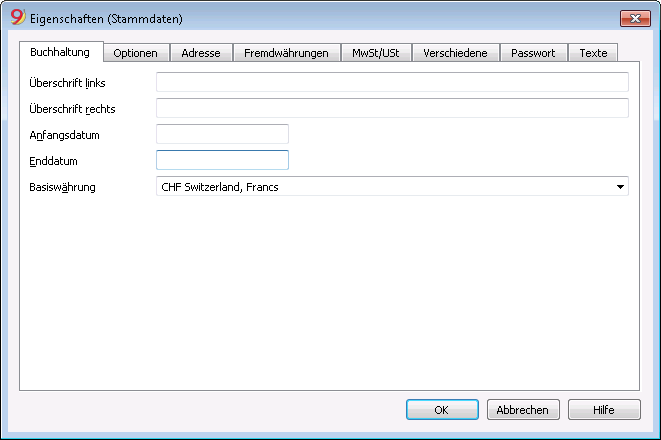
Im Dialogfenster 'Eigenschaften (Stammdaten)' sind mehrere Registerkarten vorhanden:
Kontenplan
Finanzielle Situation unter Kontrolle
Die Konten sind so angeordnet, dass sie die Bilanz und die Gewinn- und Verlustrechnung bilden.
Die Tabelle Konten enthält auch die Kunden- und Lieferantendaten mit den entsprechenden Adressen. Es werden auch Kosten- und Profitstellen sowie Segmente eingerichtet und man hat stets aktualisierte Ergebnisse.
In der Tabelle Konten richtet man den Kontenplan ein: es werden die Konten sowie die Gruppen eingegeben, in denen die Konten totalisiert werden. Mit diesem Vorgang erstellt man die Konten, auf denen gebucht wird (Tabelle Buchungen).
Die Struktur des Kontenplans ist dieselbe, die in der Präsentation der Bilanz und Erfolgsrechnung dargestellt wird.
Das Einrichten und Ändern der Struktur der Konten ist einfach. Sie können jederzeit Konten hinzufügen oder löschen, indem Sie einfach die Zeile eingeben oder löschen. Die Kontonummern sind unbegrenzt und Sie können Nummern oder Texte verwenden. Die Beschreibung kann auch sehr lang sein und Sie können auch Spalten hinzufügen, um zusätzliche Informationen einzugeben.
Das Gruppierungssystem ist hochflexibel und leistungsstark. Es ermöglicht das Umsetzen jeglichen Kontenplans für jegliche Nation und diesen gleichzeitig den spezifischen Bedürfnissen des Unternehmens anzupassen. Wenn Sie mit dem Layout oder der Nummerierung nicht zufrieden sind, können Sie diese problemlos ändern. Der Befehl Umbenennen (Menü Daten) ersetzt den Namen des Kontos auch in den Buchungen.
Mit einem Klick auf das Konto oder die Gruppe erhalten Sie einen Auszug mit allen Bewegungen des Kontos.
In der Tabelle Konten gibt es auch die folgenden Spalten: Anfangssaldo, Bewegungen und aktueller Saldo, die vom Programm automatisch aktualisiert werden.
Der Kontenplan ermöglicht, eine sofortige und vollständige Darstellung der finanziellen Lage zu erhalten.
- Vermögenskonten
- Bilanz
- Erfolgsrechnung
- Resultat des laufenden Jahres
- Kunden- und Lieferantenpostenbuch
- Kosten- und Profitstellen
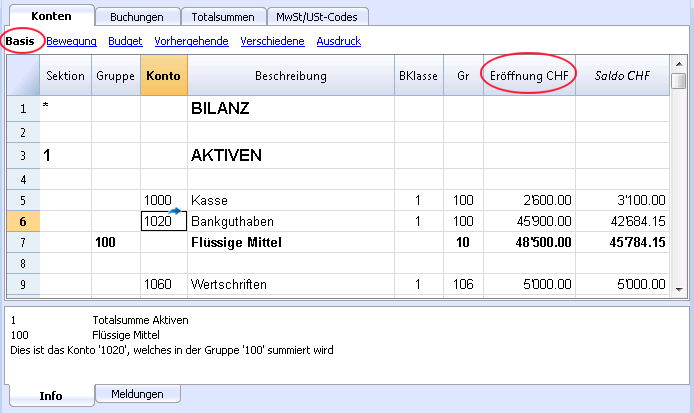
Elemente der Tabelle Konten
Die Tabelle Konten (Kontenrahmen) ist sowohl das Eingabewerkzeug als auch das Werkzeug, wo sofort die wirtschaftliche und finanzielle Lage darstellt.
Im Kontenplan (Tabelle Konten) gibt man folgende Elemente ein, die dazu dienen, die Bewegungen zu gruppieren:
- Die Konten der Buchhaltung
Konten, auf denen die buchhalterischen Bewegungen in Soll oder Haben gebucht werden.
Jedes Konto mit einer Nummer oder Abkürzung, einer Beschreibung, Klasse und Zugehörigkeitsgruppe, Anfangssaldo, aktueller Saldo, Budget usw. - Kosten- und Profitstellen
Konten mit einem Punkt "." voran, einem Komma "," oder Strichpunkt ";", damit Sie die Beträge der Buchungen noch anderen Konten zuschreiben können. - Segmente
Es handelt sich um eine Art Unterkonten, vor deren Nummer ein Doppelpunkt ":" steht. Damit Sie Unterkategorien von Konten buchhalterische Bewegungen zuschreiben können. - Gruppen
Damit Sie Zeilen mit Totalsummen erstellen können. - Sektionen
Damit Sie den Kontenplan unterteilen können für den Bilanzausdruck, die Erfolgsrechnung usw...
Probebilanz
Mit den Befehlen Ausdrucken oder Seitenansicht (Menü Datei) kann jederzeit der Kontenplan (Tabelle Konten) ausgedruckt werden.
Weiterhin aus der Tabelle Konten die Ansicht Bewegungen auswählen, um den Ausdruck einer Probebilanz zu erhalten.
Fortgeschrittene Ausdrucke
Mit folgenden Befehlen (aus Menü 'Buch1') können die Konten auf andere Art angezeigt und ausgedruckt werden:
- Buchhalterischer Bericht
Es ist möglich, nur Konten mit Bewegungen auszuwählen, um temporäre Gruppierungen oder Konten zu erhalten, die nach der BKlasse oder nach einem Schema eines Externen buchhalterischer Berichts gruppiert sind. - Formatierte Bilanz
Druckt alle Konten der Buchhaltung, unterteilt nach den Klassen Aktiven, Passiven, Aufwand und Ertrag. - Formatierte Bilanz nach Gruppen
Ermöglicht das Erstellen von personalisierten Bilanzen sowie mit den Gruppen. - Erweiterte Ausdrucke dank Banana-Erweiterungen.
Spalten des Kontenplans der Doppelten Buchhaltung
- Sektion
Die eingefügten Codes erlauben, in der Formatierten Bilanz nach Gruppen nur gewisse Teile des Kontenplans zu drucken. - Gruppe
Es wird der Code angegeben, der die Zeile als Gruppe definiert. Die Gruppe wird dann in der Spalte 'GR' verwendet, um anzugeben, dass ein Konto oder eine Gruppe in der Totalsumme dieser Zeile eingerechnet werden muss.
- Konto
Es wird die Kontonummer, die Kostenstelle oder das Segment eingegeben. - Beschreibung
Ein Text, der den Namen des Kontos, der Kostenstelle oder des Segmentes angibt. - Deaktivieren (in Ansicht 'Verschiedene')
- Enthält die Spalte den Wert "1", so wird das Konto nicht in der Liste Autovervollständigen vorgeschlagen, kann aber trotzdem in der Tabelle 'Buchungen' verwendet werden;
- Enthält die Spalte den Wert "2", so wird das Konto deaktiviert und kann nicht verwendet werden. - BKlasse
Gibt an, ob das Konto 1=Aktiven, 2=Passiven, 3=Aufwand, 4=Ertrag ist. Siehe Konten. - Gr (in Summe)
Es wird der Code einer Gruppe angegeben, aufgrund dessen das Programm die Zeile in einer Gruppe summieren kann. - Gr1 und Gr2
Zusätzliche Gruppierungscodes, welche mit den Dateien Externer Buchhalterischer Bericht verwendet werden. - Eröffnungssaldo
Es wird der Saldo des Kontos per Anfang Jahr eingegeben.Wie auf unserer Webseite Eröffnungssaldi vermerkt, sind Habensaldi mit einem vorangestellten Minuszeichen einzugeben (siehe Ausführung). Die Totalsumme der Beträge in Soll (positiv) und derjenigen in Haben (negativ) müssen sich aufheben. Wenn die Eröffnungssaldi sich nicht kompensieren, wird im Informationsfenster eine Differenz angezeigt.Wurden Konten hinzugefügt oder hereinkopiert und die Differenz ist danach nicht korrekt, ist die Buchhaltung nachzurechnen.
- Bewegungen Soll und Bewegungen Haben (geschützt Spalte)
Die Totalsumme der in der Tabelle Konten erfassten Bewegungen in Soll und Bewegungen in Haben. - Saldo (geschützt Spalte)
Der Saldo des Kontos beinhaltet den Eröffnungssaldo und die Bewegungen in Soll und Haben.
Ein Sollsaldo wird positiv angezeigt, während ein Habensaldo negativ angezeigt wird (mit vorangestelltem Minuszeichen). Siehe Ausführung. - Budget
Es wird der Budgetbetrag des aktuellen Jahres eingegeben.
Der Budgetbetrag der Kosten (Soll) muss positiv eingegeben werden, und jenen des Ertrages negativ (Haben). Siehe Ausführung.
Verfügt die Datei über eine Tabelle Budget, so wird diese Spalte aufgrund der in dieser Tabelle enthaltenen Budgetbuchungen berechnet und kann nicht manuell bearbeitet werden bzw. ist gesperrt. - Differenz Budget (geschützt Spalte)
Differenz zwischen dem Saldo und dem Budgetbetrag. - Vorjahr
Der Saldo des Kontos per Ende Vorjahr.
Mit den Befehlen Ein neues Jahr erstellen oder Eröffnungssaldi aktualisieren (Menü Buch2), werden in dieser Spalte die in der Spalte 'Saldo' der Vorjahresdatei enthaltenen Beträge übernommen.
Wird eine neue Buchhaltungsdatei erstellt und werden Ausdrucke mit Beträgen des Vorjahres gewünscht, so sind die Saldi des Vorjahres manuell einzugeben (auch hierbei Ausführung beachten). Die Spalte 'Vorjahr' ist in der Ansicht 'Vorhergehende' ersichtlich. - Differenz Vorjahr (geschützt Spalte)
Differenz zwischen dem Saldo und den Beträgen des Vorjahres. - MwSt/USt-Nummer
- Ist das Konto einem Debitor oder Kreditor verbunden, so entspricht dies dessen MwSt/USt-Konto.
- MwSt/USt-Code
Der MwSt-Code, der automatisch zu übernehmen ist, wenn dieses Konto als Soll- oder Haben-Konto in der Tabelle Buchungen erfasst wird. - Adress-Spalten
Das Programm bietet die Möglichkeit, Adressspalten hinzuzufügen, um die Adressdaten von Kunden oder Lieferanten zu verwalten.
Spalten hinzufügen oder verschieben
- Wird eine Spalte vom Typ Betrag im Kontenplan hinzugefügt, so macht das Programm die Totalsumme gemäss dem gewählten Gruppierungsschema.
- Hinzugefügte Spalten vom Typ Nummer werden hingegen nicht zusammengerechnet.
- Mit dem Befehl Spalten einrichten können Spalten sichtbar gemacht werden, in der Reihenfolge verschoben werden oder auch weitere Spalten hinzugefügt werden.
- Mit dem Befehl Seite einrichten kann das Drucklayout (horizontal oder vertikal) und der Zoom definiert werden.
Liste der Konten nach Beschreibung oder anderen Kriterien geordnet
Um ein Liste der Konten zu erhalten, die nach anderen Kriterien geordnet ist, den Befehl Zeilen extrahieren und sortieren (Menü Daten) ausführen.
Ansichten
Im Kontenplan sind schon Ansichten eingerichtet.
- Basis zeigt die wichtigsten Spalten für die Gruppierung und die Saldi.
- Bewegung zeigt die Spalten mit Bewegungen Soll und Bewegungen.
- Budget zeigt die Spalten Budget und Differenz Budget.
- Vorhergehende zeigt die Spalten Vorjahr und Differenz Vorjahr.
- Verschiedene mit Spalten Deaktivieren, MwSt/USt-Nummer und Steuernummer.
- Ausdruck mit nur den Spalten Konto, Beschreibung und Saldo.
Die Ansichten können personalisiert werden und mit dem Befehl Tabelleneinstellungen können andere hinzugefügt werden.
Konten
Die Konten der Buchhaltung
Wenn Sie ein Konto erstellen wollen, müssen Sie zuerst an der gewünschten Stelle eine Zeile in der Tabelle Konten hinzufügen und in der Spalte Konto eine Kontonummer oder einen Code eingeben.
Diese Nummer wird dann in der Tabelle Buchungen des Kontos Soll oder Konto Haben benutzt.
- Die Kontonummer kann aus Zahlen, Buchstaben oder Trennzeichen bestehen
- Es darf keine Konten mit der gleichen Nummer geben
- Jedes Konto muss eine Gruppierung (Gr) und eine Klasse (BKlasse) haben.
Die BKlassen
Es ist obligatorisch, jedem Konto eine der folgenden BKlassen zuzufügen:
- 1 für die Aktiven
- 2 für die Passiven
- 3 für den Aufwand
- 4 für den Ertrag
Der Code der BKlasse muss unbedingt der angegebene sein, unabhängig von der Kontonummer oder der Gruppenzugehörigkeit.
Sie können Konten ausser Bilanz erstellen (z.B. für Kautionen) mit folgenden BKlassen:
- 5 für ausser Bilanz Aktiven
- 6 für ausser Bilanz Passiven
Die Eröffnungssaldi
Der Eröffnungssaldo eines Kontos wird in der Spalte Eröffnung angegeben.
- Die Saldi in Soll (Aktiven) werden ganz normal angegeben
- Die Saldi in Haben (Passiven) werden mit Minuszeichen angegeben
- Normalerweise werden nur die Anfangssaldi der Konten Aktiven und Passiven angegeben
Die Eröffnungssaldi automatisch übertragen: Lesen Sie die Lektion Neues Jahr.
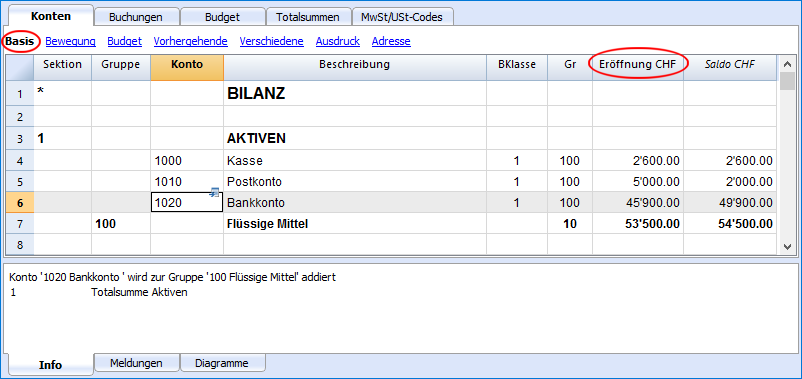
Differenzen in den Anfangssaldi
Die Totalsumme der Anfangssaldi in Soll muss der Totalsumme der Anfangssaldi in Haben entsprechen, sonst ist die Buchhaltung nicht korrekt.
Wenn die Totalsummen nicht übereinstimmen, wird das vom Programm im Dialogfenster Info gemeldet.
Wenn Sie Kontonummern geändert haben und es Differenzen gibt, wählen Sie Befehl Buchhaltung nachkontrollieren aus.
Wenn Sie Banana Buchhaltung das erste Mal benutzen, müssen Sie eine Eröffnungsbilanz erstellen und geben die Anfangssaldi von Hand ein.
Konten mit Adressen
Im Kontenplan ist es möglich, mittels Befehl Neue Funktionen hinzufügen aus Menü Werkzeuge Spalten für das Verwalten von Etiketten hinzuzufügen.
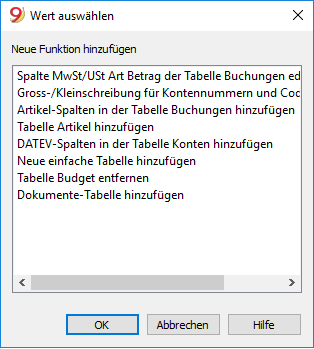
Der Befehl fügt in der Tabelle Konten hinzu:
- Verschiedene Spalten (Vorname, Name, Unternehmen, usw. ..) mit denen man die Adresse eines Kunden eingeben kann, eines Lieferanten oder Vereinsmitgliedes.
- Die Ansicht Adresse, wo die eingegebenen Spalten angezeigt werden (wie Sie die Ansicht oder Einrichtung der Spalten ändern, lesen Sie unter Tabelleneinstellungen).
Postenbuch Kunden- und Lieferanten
Wenn Sie im Kontenplan ein Postenbuch Kunden/Lieferanten, eingerichtet haben (spezielle Konten für die Kunden - siehe Kundenkonten einrichten) und Sie die Daten mit Adresse, Telefonnummer, E-Mail, Mehrwertsteuernummer und so weiter vervollständigen wollen, fügen Sie die Spalten der Ansicht Adresse hinzu.
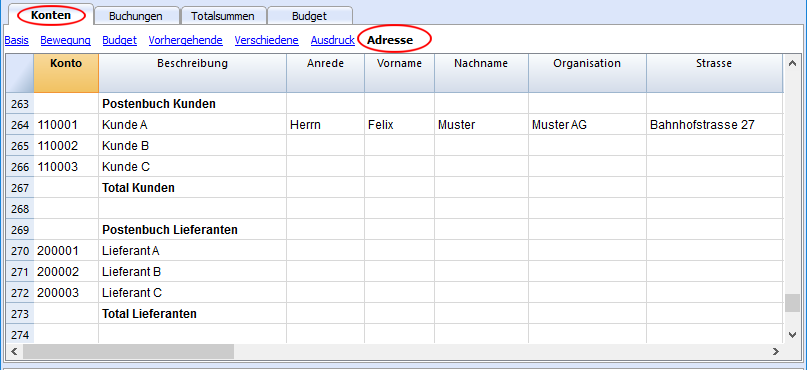
Gruppen
Das Gruppierungs- und Totalisierungssystem
Banana hat ein sehr leistungsfähiges und sofortiges Gruppierungssystem entwickelt, das ermöglicht, die Konten mit allen benötigten Informationen einzurichten, um die Struktur der Bilanz, der Erfolgsrechnung sowie aller anderen Bereichen der Buchhaltung zu definieren und hierbei folgendes anzugeben:
- Eventuelle Titel.
- Die für die Buchhaltung notwendigen Konten, einschliesslich Kunden- und Lieferantenstamm, Kosten- und Profitstellen und Segmente.
- Die Gruppierungszeilen für die Totalsummen sowie die Kontrolle, mit bis zu 100 (weit über jeglichen Bedarf hinaus) Totalisierungs-Stufen.
Das Gruppierungssystem ist flexibel und ermöglicht das Umsetzen jeglichen Kontenplans für jegliche Nation und diesen gleichzeitig den spezifischen Bedürfnissen des Unternehmens anzupassen. Es können sehr einfache Kontenpläne sowie Darstellungen von Bilanzen und Erfolgsrechnungen, aber auch andere mit vielen Stufen und sehr komplexe erstellt werden.
Ein weiterer Vorteil dieses Systems ist, die Ergebnisse sofort sehen zu können. Neben jedem Konto und jeder Gruppe sind unmittelbar Saldo, Total Soll- und Haben-Bewegungen und Budget ersichtlich. Die Resultate jeder Bearbeitung sind unmittelbar sichtbar.
Das System der Gruppierung und der Totalisierung
Das System der Gruppierung und Totalisierung von Banana basiert auf den folgenden Spalten:
- Gruppe (Total-Zeile)
Indem man auf einer Zeile eine Gruppenidentität in die Spalte Gruppe eingibt, wird die Zeile zu einer Totalzeile.Auf dieser Zeile werden nun alle Beträge der Zeilen, welche in der Spalte Gr diese Gruppenidentität enthalten, totalisiert.Ist in der Spalte Gruppe eine Gruppenidentität vorhanden, darf in der Spalte Konto nicht gleichzeitig eine Kontonummer erfasst sein. - Gr (Summiert die jeweilige Zeile in der entsprechenden Total-Zeile)
Für jede Konto- oder Gruppenzeile wird in dieser Spalte die Gruppe bzw. die Bezeichnung der Total-Zeile angegeben, in welcher die Zeile zu totalisieren ist.
Es muss sich um eine in der Spalte Gruppe definierte Gruppenidentität handeln.
Mit diesem System, gibt man dem Programm folgendes an:
- Das Konto in einer Gruppe zu totalisieren.
Beispielsweise wird das Konto 'Kasse' in der Gruppe 'Flüssige Mittel' totalisiert. - Die Gruppe wiederum in einer anderen Gruppe zu totalisieren, welche wiederum in einer anderen Gruppe totalisiert wird, womit die Berechnungsstruktur der Bilanz und der Erfolgsrechnung erstellt wird.
Beispielsweise wird die Gruppe 'Flüssige Mittel' in der Gruppe 'Umlaufvermögen' totalisiert, welche hierauf in der Gruppe 'Totalsumme Aktiven' totalisiert wird, welche wiederum im Kontroll-Total totalisiert wird.
Dieses System der Totalisierung ist sehr potent und flexibel, jedoch nicht intuitiv. Die Benutzung ist etwas gewohnheitsbedürftig.
Beispiel für die Hauptgruppen der Doppelten Buchhaltung
Jeder Beispiel-/Muster-Kontenplan basiert auf einem eigenen Schema der Totalisierung. Folgend werden die Hauptgruppen der Doppelten Buchhaltung erklärt.
In der Doppelten Buchhaltung muss der positive Betrag des Totals der Sollsaldi dem negativen Betrag des Totals der Habensaldi entsprechen und deren Totalsumme Null sein.
- Alle Beträge der Bilanz werden in der Zeile der Gruppe 00 summiert.
Die Gruppe 00 ist das 'Summa summarum' aller Soll- und Habensaldi.
Ist deren Spalte 'Saldo nicht Null (leer), besteht eine Soll-/Habendifferenz und somit höchstwahrscheinlich ein Fehler. In diesem Fall ist es ratsam, den Befehl Buchhaltung nachkontrollieren aus Menü Buch1 auszuführen (siehe folgenden Punkt).
In den Spalte Soll und Haben der Ansicht Bewegung (Tabelle Konten) sind ausschliesslich positive Beträge enthalten. Somit ist es normal, dass die auf der Gruppenzeile '00 Differenz muss = 0' in den Spalten Soll und Haben aufgeführten Totalsummen all dieser Bewegungen im Gegensatz zur Spalte Saldo und Eröffnung nicht 0 (leere Zelle) sind.
Die Berechnungssequenz um 00 zu erhalten ist die folgende:
- Das Konto 1000 -> Gruppe 1 (Total Aktiven)-> Gruppe 00
- Das Konto 2000 -> Gruppe 2 (Total Passiven) -> Gruppe 00
- Das Konto 4000 -> Gruppe 3 (Total Aufwand) -> Gruppe 02 (Resultat Erfolgsrechnung) -> Gruppe 297 (Jahresgewinn oder Jahresverlust des laufenden Jahres der Bilanz) -> Gruppe 2 (Total Passiven) -> Gruppe 00.
- Das Konto 3000 -> Gruppe 4 (Total Ertrag) -> Gruppe 02 (Resultat Erfolgsrechnung) -> Gruppe 297 (Jahresgewinn oder Jahresverlust des laufenden Jahres der Bilanz) -> Gruppe 2 (Total Passiven) -> Gruppe 00.
Das Resultat der Erfolgsrechnung wird im Eigenkapital summiert
Wie im Beispiel ersichtlich ist, wird die Gruppe 02 (Jahresgewinn oder Jahresverlust der Erfolgsrechnung) in der Gruppe 297 totalisiert (Resultat des laufenden Jahres).
Vorteile mit dieser Gruppierung:
- In der Bilanz wird das Betriebsergebnis des laufenden Jahres angezeigt.
- Die 'Totalsumme der Passiven' entspricht derjenigen der 'Totalsumme der Aktiven' (sofern keine buchhalterischen Fehler vorhanden sind).
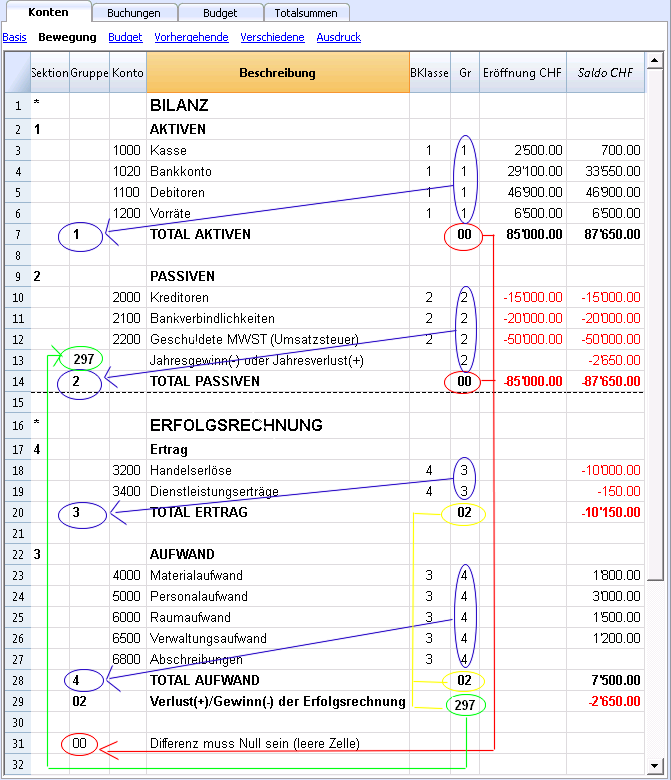
Untergruppen hinzufügen oder löschen
Eine Totalisierungsebene hinzufügen
Mit diesem System können auf einfache Art und Weise Totalisierungsebenen hinzugefügt werden.
Wird zum Beispiel eine Untergruppe 'Flüssige Mittel' gewünscht, ist wie folgt vorzugehen:
- Auf der dem Bankkonto folgenden Zeile eine leere Zeile einfügen (Menü Bearbeiten, Befehl Leere Zeile einfügen)
- In der Spalte Gruppe den Wert 10 einfügen
- In der Spalte Gr den Wert 1 einfügen
- Für die Konten 1000 und 1020 in der Spalte Gr den Wert 10 eingeben
- Die Berechnungssequenz wird die folgende:
Das Konto 1000 -> Gruppe 10 (Flüssige Mittel) -> Gruppe 1 (Total Aktiven) -> Gruppe 00.
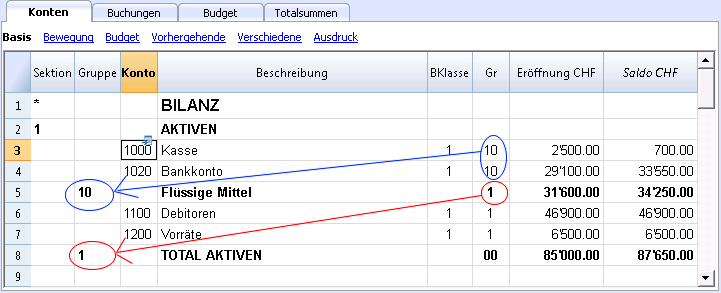
Wird eine weitere Untergruppe 'Umlaufvermögen' gewünscht, ist analog vorzugehen:
- Vor den Aktiven eine leere Zeile einfügen.
- In der neuen Zeile:
- In der Spalte Gruppe den Wert 11 eingeben
- In der Spalte Gr den Wert 1 eingeben
- Auf den Zeilen der Konten welche in der Untergruppe 'Umlaufvermögen' summiert werden sollen ('Flüssige Mittel', 'Forderungen aus Lieferungen und Leistungen' und 'Vorräte') in der Spalte Gr den Wert 11 erfassen.
Eine Untergruppe löschen
Enthält der Kontenplan Untergruppen, welche nicht mehr gewünscht werden, so können diese gelöscht werden. Es reicht, die Zeile der Untergruppe zu löschen und den Wert der Spalte 'Gr' aller in der gelöschten Untergruppe totalisierten Konten abzuändern.
Kontrolle der Struktur
Nach Erstellung des Kontenplans den Befehl Buchhaltung nachkontrollieren aus Menü Buch1 ausführen. Das Programm meldet, falls Fehler vorhanden sind. Fehler korrigieren und erneut den Befehl Buchhaltung nachkontrollieren aus Menü Buch1 ausführen. Dies wiederholen, bis keine Fehlermeldungen mehr erscheinen.
Fehler 'Endlose Zyklus'
Dies wird gemeldet, wenn eine Gruppe in einer Gruppe einer niedrigeren Ebene totalisiert wird und deshalb ein unendlicher Zyklus entsteht.
Es würde zum Beispiel ein endloser Zyklus entstehen, wenn im vorangehenden Beispiel die Gruppe 1 'Aktiven' in der Gruppe 10 totalisiert werden würde.
Nachdem das Programm die Gruppe 1 berechnet hätte, würde es den Betrag der Gruppe 10 verrechnen, welche sie in der Gruppe 1 und dann 10 verrechnen würde - dies ohne Ende.
Erfolgsrechnung mit Bruttoertrag
Es kann auch eine gestufte Erfolgsrechnung realisiert werden, welche vom Erlös ausgeht und von diesem die Kosten abzieht.
Folgend wird das Beispiel des Schweizer Kontenrahmens KMU aufgezeigt:
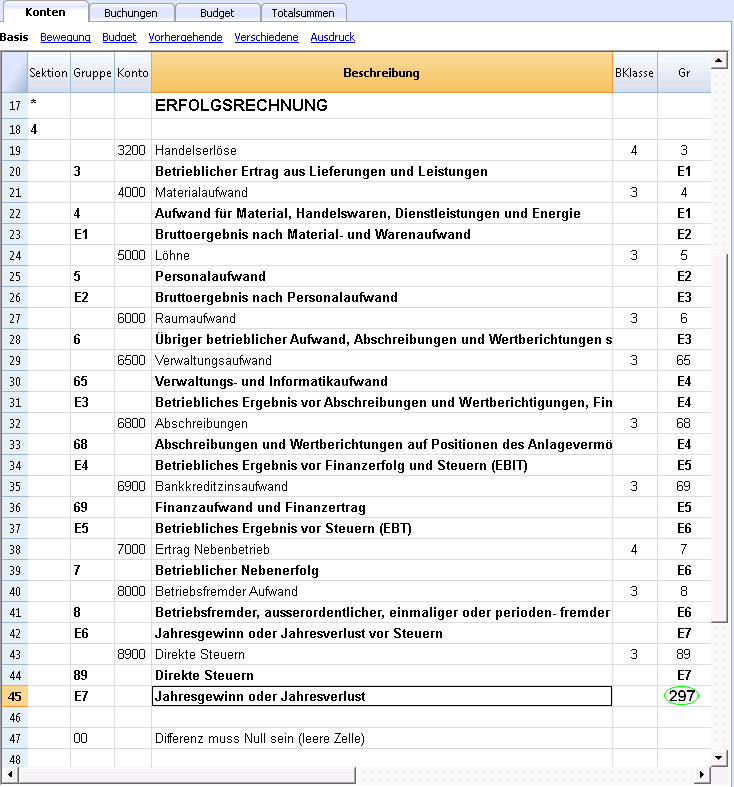
Ausgiebiger Gebrauch des Totalisierungssystems
Das Totalisierungsssystem ist sehr flexibel:
- In einer Gruppe können Konten wie auch Gruppen totalisiert werden.
Siehe das vorangehende Beispiel, in dem die Gruppe "10 Flüssige Mittel" und die Konten 1100 und 1200 in den Aktiven totalisiert werden. - Es kann jede mögliche Art von Nummerierung verwendet werden.
- Es können bis zu 100 Ebenen von Totalisierungen erstellt werden.
- Die Totalisierung ist unabhängig von der Reihenfolge:
- Die Totalzeile kann sich nach der bzw. den darin zu totalisierenden Zeile bzw. Zeilen befinden.
- Die Totalzeile kann sich vor der bzw. den darin zu totalisierenden Zeile bzw. Zeilen befinden.
- Die Totalzeile kann sich an einer völlig abgetrennten Position befinden.
Das wird zur Erstellung von Postenbüchern (z.B. Postenbuch Kunden) benutzt.
- Ein Konto oder eine Gruppe können in nur einer Gruppe totalisiert werden.
Dasselbe Konto oder dieselbe Gruppe kann nicht gleichzeitig in zwei oder mehreren Gruppen totalisiert werden. - Das System wird auch für die Totalisierung von Kostenstellen und Segmenten benutzt.
Achtung: Für normale Konten und Kostenstellen keine anderen Gruppen verwenden. Die daraus resultierenden Beträge wären nicht korrekt!
Die Totalisierung der Betragspalten
Die Berechnungsprozedur totalisiert Spalten des Typs Betrag.
- Die im Programm standard definierten Spalten werden totalisiert.
- Vom Benutzer hinzugefügten Betrag-Spalten werden totalisiert.
Die Berechnungssequenz
Das Programm berechnet die Totale wie folgt:
- Stellt die Werte der Betragspalten der Gruppenzeilen auf Null.
- Totalisiert die Beträge der Kontenzeilen in den Gruppenzeilen (erste Ebene der Berechnung).
- Totalisiert die Saldi der Gruppenzeilen in den Gruppenzeilen der nächsthöhenen Ebene.
Wiederholt die Operation, bis alle Ebenen berechnet sind.
Korrelierte Webseiten:
Sektionen
Zum automatischen Erstellen einer formatierten Bilanz nach Gruppen, ist der Kontenplan mit den folgenden Codes einzurichten, welche in der Spalte Sektion der Tabelle Konten einzugeben sind:
| * | Titel 1 | Das Sternchen trennt die Sektionen ab und wird für die Hauptüberschriften eingegeben |
| ** | Titel 2 | für die Zwischentitel eingeben |
| 1 | Aktiven | in der Zeile des Titels Aktiven eingeben |
| 2 | Passiven | in der Zeile des Titels Passiven eingeben |
| 3 | Aufwand | in der Zeile des Titels Aufwand eingeben |
| 4 | Ertrag | in der Zeile des Titels Ertrag eingeben |
| 01 | Postenbuch Kunden | in der Zeile des Titels Postenbuch Kunden eingeben |
| 02 | Postenbuch Lieferanten | in der Zeile des Titels Postenbuch Lieferanten eingeben |
| 03 | Kostenstellen | in der Zeile des Titels Kostenstellen eingeben |
| 04 | Profitstellen | in der Zeile des Titels Profitstellen eingeben |
| # | Bemerkungen | in der Zeile des Titels Bemerkungen eingeben |
| #X | Versteckte Daten |
ab der Zeile eingeben, ab welcher die Daten versteckt werden müssen |
Die Sektionen in den Aktiven
- Das Sonderzeichen Stern (*) ist auf der Zeile mit Titel Bilanz einzugeben.
- Der Wert 1 auf Zeile mit Titel Aktiven einzugeben.
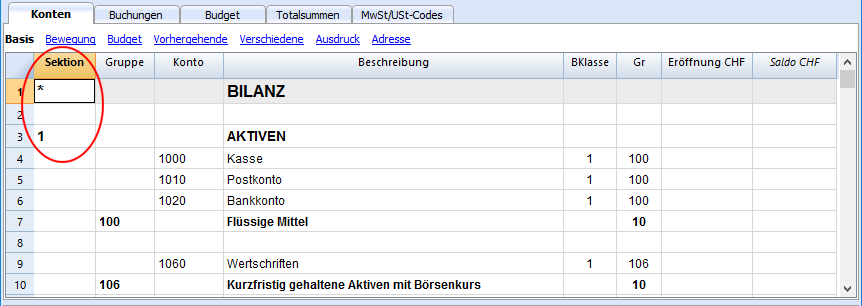
Die Sektionen der Passiven
- Der Wert 2 ist auf Zeile mit Titel Passiven einzugeben.
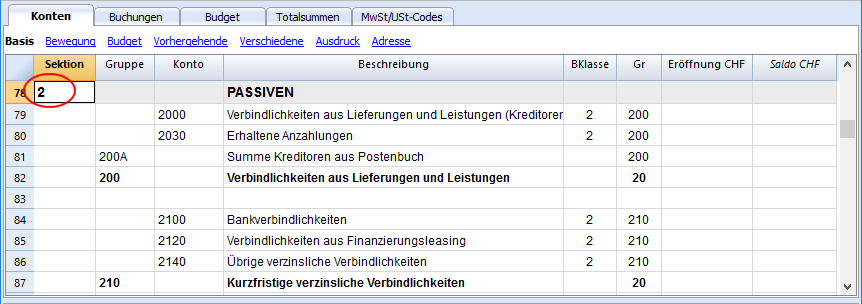
Die Sektionen der Erfolgsrechnung in Staffelform
- Das Sonderzeichen Stern (*) ist auf der Zeile mit Titel Erfolgsrechnung einzugeben.
- Der Wert 4 ist auf der leeren Zeile unterhalb derjenigen mit Titel Erfolgsrechnung einzugeben.
Bei einer Erfolgsrechnung in Staffelform, werden die Gruppen der Aufwands- und Ertragskonten nicht separat eingegeben. Somit ist es nicht nötig, die Sektion '3' für Aufwand einzugeben.
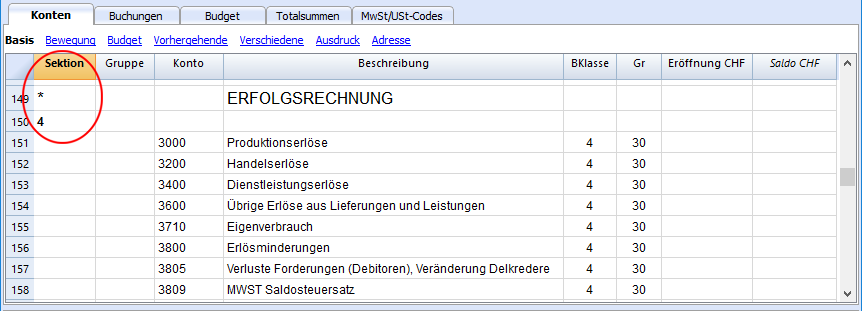
Bemerkung: Wenn im Kontenplan klar unterschieden wird zwischen Totalsumme Aufwand und Totalsumme Ertrag und es somit nicht um einen Kontenplan in Staffelform handelt, ist wie folgt vorzugehen:
- Den Wert 4 auf der Zeile mit Titel Ertrag eingeben.
- Den Wert 3 auf der Zeile mit Titel Aufwand eingeben.
Die Sektionen im Postenbuch Kunden/Lieferanten
- Das Sonderzeichen Stern (*) auf Zeile mit Titel Postenbuch Kunden/Lieferanten oder auf einer leeren Zeile (wie im Beispiel) eingeben.
- Den Wert 01 auf der Zeile mit Titel Debitoren eingeben.
- Den Wert 02 auf Zeile mit Titel Kreditoren eingeben.
Das Anzeigen der Beträge erfolgt wie für die Aktiven und die Passiven.
Diese Kodifizierung gilt ebenfalls, wenn die Kunden und Lieferanten als Kostenstellen eingerichtet sind.
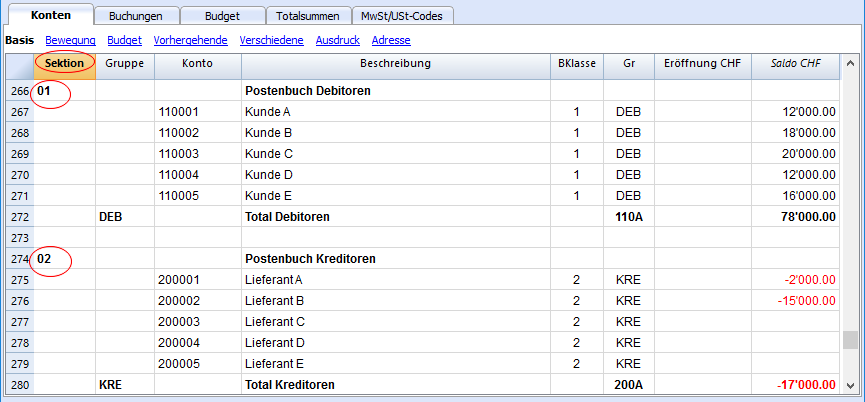
Wenn es Kosten-und Profitstellen gibt, folgendes eingeben:
- Das Sonderzeichen Sternchen (*) auf der Zeile mit Titel Kostenstellen oder Profitstellen oder auf einer leeren Zeile.
- Den Wert 03 auf der Zeile mit Titel Kostenstellen oder auf einer leeren Zeile vor den Kostenstellen.
- Den Wert 04 auf der Zeile mit Titel Profitstellen oder auf einer leeren Zeile vor den Profistellen.
Die Beträge der Kostenstellen werden (wie der Aufwand) positiv angezeigt und die Profitstellen negativ (wie der Ertrag).
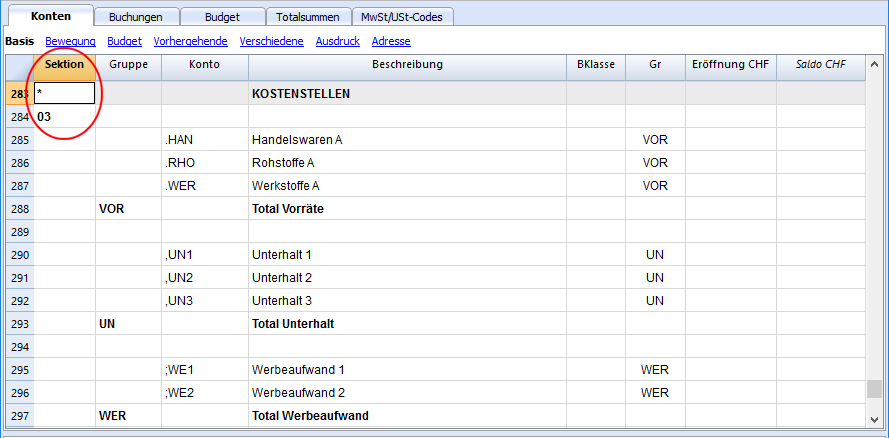
Mehr Information auf Seite Logik der Sektionen.
Korrelierte Daten:
Logik der Sektionen
Mit der Art von Kodierung der Sektionen (Spalte Sektion) bestimmt man die Einrichtungen des Ausdrucks.
Jede Sektion wird wie eine Tabelle für sich ausgedruckt.
Die Mappen
- * Titel 1 erstellt eine Mappe mit Ebene 1.
Kann Sektionen oder Mappen mit Ebene 2 beinhalten.
Nützlich beim Gruppieren von Sektionen, die zusammen ausgedruckt werden müssen, wie die Bilanz, die sowohl Aktiven wie Passiven enthält. - ** Titel 2 erstellt eine Mappe mit Ebene 2.
Die Basissektionen
Die Nummer der Sektion bestimmt
- Wie die Beträge ausgedruckt werden.
Die Beträge können wie im Kontenplan angezeigt werden oder umgekehrt.
Wenn die Beträge in Haben umgekehrt sind (negativ), werden sie positiv angezeigt, und die positiven werden negativ angezeigt. - Welche Spalten gebraucht werden zum Anzeigen der Beträge.
Man benutzt die Spalte Saldo oder die Spalte Bewegung der Periode.
Die Spalte Saldo gibt den Saldo des Kontos in einem bestimmten Moment an (Saldo am 30. Juni).
Die Spalte Bewegung Totalsumme Periode gibt den Betrag der Bewegung in der angegebenen Periode an. Sie wird für die Erfolgsrechnung benutzt und gibt den Aufwand oder den Ertrag für eine bestimmte Periode an.
Erläuterungen zu den verschiedenen Sektionen
- 1 Aktiven (Beträge wie im Kontenplan, Spalte 'Saldo')
- 2 Passiven (Beträge umgekehrt, Spalte 'Saldo')
- 3 Aufwand (Beträge wie im Kontenplan, Spalte 'Bewegung Totalsumme')
- 4 Ertrag (Beträge umgekehrt, Spalte 'Bewegung Totalsumme')
Diese Sektion kann auch allein benutzt werden und beinhaltet sowohl den Aufwand als auch den Ertrag (Staffelzinsrechnung). In diesem Falle wird der Ertrag positiv und der Aufwand negativ sein
Diese Sektionen müssen einmalig sein. Es kann also nur eine Sektion geben, 1 Aktiven oder 2 Passiven. Für andere Sektionen, Postenbuch oder Kostenstellen kann man Sektionen verwenden, die ähnlich sind.
Abgeleitete Sektionen
Sektionen, die sich wie die Hauptsektionen benehmen
- 01 Wie Aktiven (Beträge wie im Kontenplan, Spalte Saldo)
Für das Kundenpostenbuch. - 02 Wie Passiven (Beträge umgekehrt, Spalte Saldo)
Für das Lieferantenpostenbuch. - 03 Wie Aufwand (Beträge wie im Kontenplan, Spalte Bewegung Totalsumme)
Für die Kostenstellen. - 04 Wie Ertrag (Beträge umgekehrt, Spalte Bewegung Totalsumme)
Für die Profitstellen.
Andere Sektionen
Es gibt noch andere Sektionen
- # für eine Sektion Bemerkungen (druckt nur die Beschreibung aus)
Für die Bilanzbeilagen - #X Versteckte Sektion. Diese Sektion wird nicht in der Auswahl der Sektionen übernommen und auch nicht im Ausdruck. Zum Angeben für einen Teil, den man nicht ausdrucken will.
Spaltenbreite im Ausdruck
Die Spaltenbreite wird automatisch vom Programm bestimmt.
Die Sektionen 1, 2, 01, 02 haben die gleiche Breite wie die Spalten.
Die Sektionen 3, 4, 03, 04 haben die gleiche Breite wie die Spalten.
Hinzufügen/Umbenennen/Löschen
Ein neues Konto oder eine neue Kategorie hinzufügen
- Gehen Sie auf die Zeile oberhalb deren, wo das Konto oder die Kategorie eingefügt wird.
- Fügen Sie eine Zeile ein mit Befehl Leere Zeilen hinzufügen aus dem Menü Bearbeiten.
- In den betreffenden Spalten die Kontonummer eingeben, die Beschreibung, die BKlasse (1 für Aktiven, 2 für Passiven, 3 für Aufwand und 4 für Ertrag), die GR muss gleich sein, wie die, die für die anderen Konten eingegeben worden ist, die zur gleichen Gruppe gehören.
Achtung: Wenn Sie in einer Buchung ein Konto, das es nicht gibt eingeben und erst danach das Konto im Kontenplan einrichten, bekommen Sie zuerst eine Fehlermeldung; zum Löschen müssen Sie die Buchhaltung kontrollieren (mit Befehl Buchhaltung nachkontrollieren aus dem Menü Buch1).
Eine neue Gruppe hinzufügen
- Begeben Sie sich auf die Zeile vor derjenigen, auf der Sie die neue Gruppe hinzufügen wollen.
- Eine Zeile hinzufügen mit Befehl Leere Zeilen hinzufügen im Menü Bearbeiten.
- In Spalte Gruppe die Nummer der Gruppe eingeben, die Beschreibung, die Nummer GR, in der diese Gruppe totalisiert werden soll.
Ein Konto, eine Gruppe oder eine Kategorie umbenennen
- In Spalte Konto oder Gruppe der Tabelle Konten oder in Spalte Kategorie der Tabelle Kategorie gehen (oder Spalte MwSt-Code
der Tabelle MwSt/USt-Codes). - Im Menü Daten den Befehl Umbenennen auswählen.
- Die neue Kontonummer, Gruppe, Kategorie oder MwSt/USt-Code angeben.
Das Programm aktualisiert automatisch die Tabelle 'Buchungen' mit der neuen Nummer oder dem neuen Code.
Ein Konto, eine Gruppe oder eine Kategorie löschen
- Auf die Zeilen gehen, die Sie löschen wollen.
- Im Menü Bearbeiten den Befehl Zeilen löschen auswählen.
- Die Anzahl Zeilen angeben, die Sie löschen wollen.
Wenn Sie ein Konto, eine Gruppe oder eine Kategorie gelöscht haben, sollten Sie den Befehl Buchhaltung nachkontrollieren (Menü Buch1) auswählen. Das Programm wird melden, wenn das Konto, die Gruppe oder die Kategorie, das bzw. die Sie gelöscht haben, in den Buchungen benutzt wurde.
Eröffnungssaldi | Doppelte Buchhaltung
Mit Banana Buchhaltung Plus vermeiden Sie Fehler
Um die Kontrolle zu erleichtern und die Differenzen sofort zu finden, gibt es in der neuen Version von Banana Buchhaltung Plus in der Tabelle der Buchungen eine Spalte Saldo, wo Sie auf jeder Zeile die Differenzen sehen und sie sofort korrigieren können. Dies ist eine sehr nützliche Funktion für den Abschluss des Geschäftsjahres.
Viele unserer Kunden haben es schon ausprobiert und sind begeistert davon. Wir empfehlen Ihnen, jetzt zu Banana Buchhaltung Plus zu wechseln und von den zahlreichen Neuheiten zu profitieren.
Wird die Software Banana Buchhaltung zum ersten Mal benutzt, müssen die Anfangssaldi manuell eingegeben werden, um die Eröffnungsbilanz zu erhalten.
- Cursor in die Tabelle Konten, Ansicht Basis, Spalte Eröffnung stellen. Für Buchhaltung mit Fremdwährungen sehen Sie bitte unsere spezifische Anleitung.
- Die Anfangssalden der Aktiv- und Passivkonten manuell in dieser Spalte einsetzen. Die Passiven werden mit vorangestelltem Minuszeichen geschrieben.
- Für den Abgleich der Bilanz kontrollieren Sie, ob die 'Totalsumme der Aktiven' mit der 'Totalsumme der Passiven' übereinstimmen. Sollte dies nicht der Fall sein, sind die manuell erfassten Eröffnungssaldi (Werte in der Spalte 'Eröffnung') zu überprüfen und korrigieren.
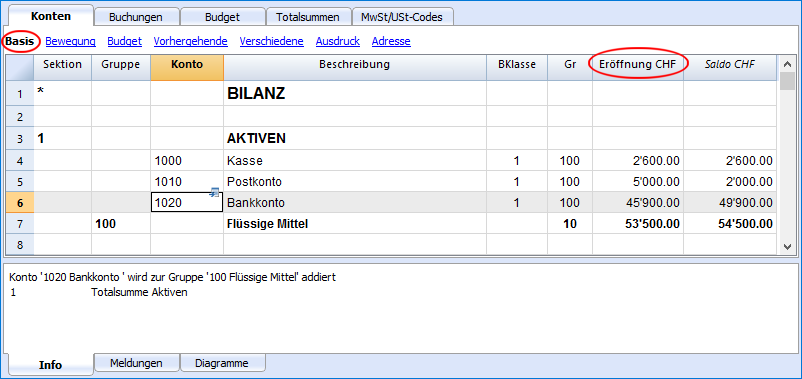
Differenzen in den Anfangssaldi
Beim Eröffnen eines neuen Buchhaltungsjahres müssen in der Spalte Eröffnung die Totalsummen der Aktiven (positiv) und diejenigen der Passiven (negativ) Null (0) ergeben.
Wenn die Werte in 'Soll' und 'Haben' nicht Null ergeben, ist die Abrechnung nicht korrekt und das Programm meldet einen Fehler im Infofenster. Überprüfen und korrigieren Sie die Beträge, bis der Wert Null ist.
Wurden Konten hinzugefügt oder gelöscht, Gruppen geändert usw..., ist es hilfreich, den Befehl Buchhaltung nachkontrollieren (Menü Buch1) auszuführen. Es werden alle Werte nachgerechnet und eventuelle Fehler oder Differenzen angezeigt.
Im folgenden Beispiel meldet das Programm im Info-Fenster eine Differenz Anfangssaldos von CHF -260.00 (siehe auch Differenzen in den Anfangssaldi).
Der Abgleich der Bilanz bei der Eröffnung kann in der Tabelle Totalsummen kontrolliert werden.
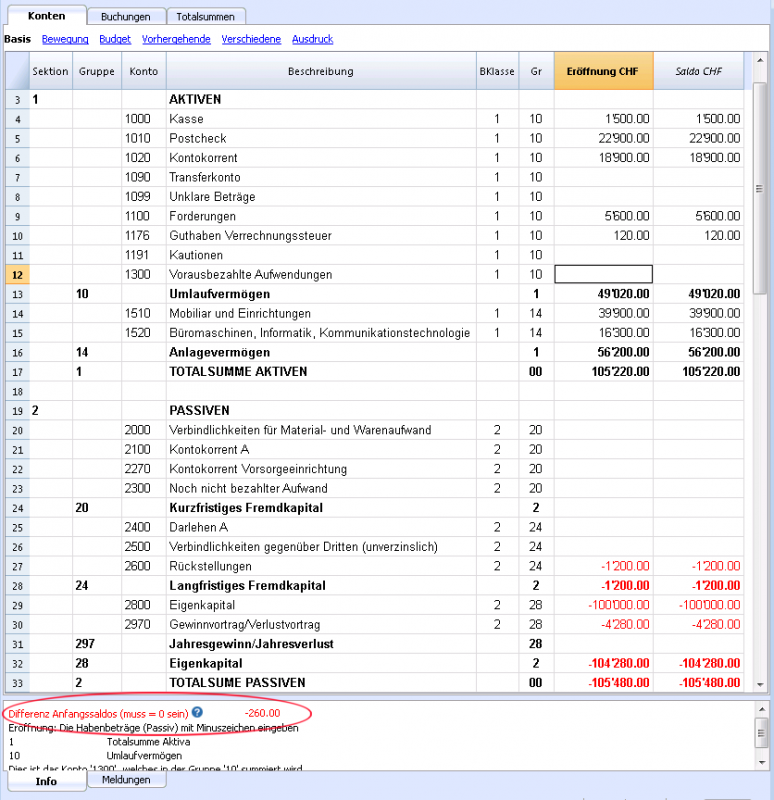
Buchhaltung während des Jahres beginnen
Falls mit einer neuen Buchhaltung angefangen wird, welche auf einer bestehenden aufbaut, gibt es folgende zwei Lösungen:
- Mit der Buchhaltung am Anfang des Jahres beginnen, indem die Anfangssalden zu Jahresbeginn und die Bewegungen eingegeben werden, die bereits zuvor in anderen Programmen erfasst wurden (siehe auch Datenübernahme aus anderen Programmen).
Auf diese Weise haben Sie alle Buchhaltungsdetails in einer einzigen Datei. - Bei einer unterjährigen Wiederaufnahme der Buchhaltung anfangen.
- Die Eröffnungssalden in die Spalte Eröffnung eingeben, wobei die Werte aus einer anderen Buchhaltung übernommen werden.
- Nebst den Eröffnungssalden der Bilanzkonten (Aktiven/Passiven) auch diejenigen der Ertragskonten (Aufwand/Ertrag) eingeben. Dabei ist zu beachten, dass die Eröffnungssaldi der Ertragskonten negativ zu erfassen sind und diejenigen der Aufwandskonten positiv (siehe auch Die mathematischen Regeln der doppelten Buchhaltung).
- Das Betriebsergebnis bis zu diesem Zeitpunkt, ist im Konto Gewinn-/Verlustvortrag einzugeben.
Wenn es sich um einen Gewinn handelt, muss der anfängliche Saldo negativ erfasst werden, und wenn es sich um einen Verlust handelt, ist dieser positiv einzugeben. - Man muss nun überprüfen, ob die Anfangssalden Null ergeben, damit das Programm keine Differenzen meldet.
- Mit der Eingabe der neuen Buchungssätze in der Tabelle Buchungen beginnen.
Vorjahressaldi
Wird mit dem Programm Banana Buchhaltung eine neue Buchhaltung angefangen, welche auf einer bestehenden aufbaut, werden die Vorjahressaldi in der Spalte 'Vorjahr' (sichtbar in der Ansicht Vorhergehende) der Tabelle Konten eingegeben. Es werden hierbei in der Regel die Vorjahressaldi der Bilanz und der Erfolgsrechnung erfasst. Auf der Zeile 'Differenz muss = 0 sein' zeigt das Programm bei korrekter Eingabe für die Spalte 'Vorjahr' keinen Wert bzw. keine Differenz an. Die in der Spalte 'Vorjahr' erfassten Werte werden in den formatierten Bilanz-Ausdrucken in der Spalte des Vorjahres angezeigt.
Neues Jahr erstellen
Zum automatischen Übertragen der Eröffnungssaldi ins nächste Jahr, die Anleitung Abschluss und neues Jahr konsultieren.
Differenzen in den Anfangssaldi
Mit Banana Buchhaltung Plus vermeiden Sie Fehler
Um die Kontrolle zu erleichtern und die Differenzen sofort zu finden, gibt es in der neuen Version von Banana Buchhaltung Plus in der Tabelle der Buchungen eine Spalte Saldo, wo Sie auf jeder Zeile die Differenzen sehen und sie sofort korrigieren können. Dies ist eine sehr nützliche Funktion für den Abschluss des Geschäftsjahres.
Viele unserer Kunden haben es schon ausprobiert und sind begeistert davon. Wir empfehlen Ihnen, jetzt zu Banana Buchhaltung Plus zu wechseln und von den zahlreichen Neuheiten zu profitieren.
Beim Eröffnen eines neuen Buchhaltungsjahres müssen sich die Totalsummen der Aktivkonten und Passivkonten aufheben. Ist dies nicht der Fall, besteht kein korrekter buchhalterischer Abgleich der Bilanz. Deshalb sicherstellen, dass im Info-Fenster NICHT die Meldung Differenz Anfangssaldos angezeigt wird. Ist dies der Fall, sind die in der Spalte 'Eröffnung' erfassten Eröffnungssaldi der Bilanzkonten zu korrigieren, bis die 'Totalsumme der Aktiven' derjenigen der 'Totalsumme der Passiven' entspricht.
Im folgenden Beispiel meldet das Programm eine Differenz Anfangssaldos von CHF -260.00.
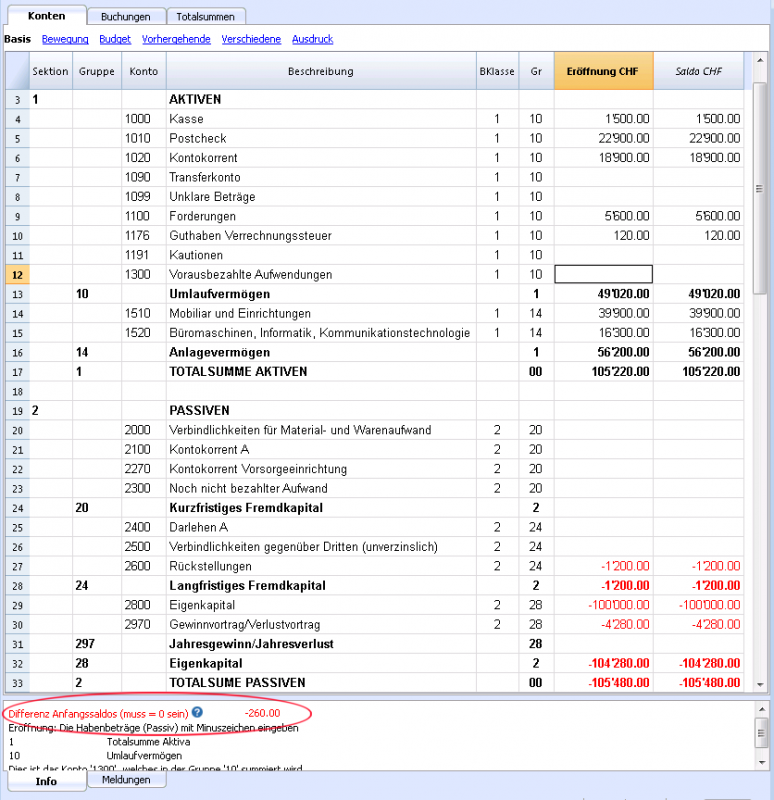
Nach der Kontrolle und Korrektur der in der Spalte 'Eröffnung' erfassten Werte muss die 'Totalsumme Aktiven' mit der 'Totalsumme Passiven' übereinstimmen.
Der Abgleich der Bilanz bei der Eröffnung kann in der Tabelle Totalsummen kontrolliert werden.
Tabelle Buchungen | Doppelte Buchhaltung
Mit Banana Buchhaltung Plus vermeiden Sie Fehler
Um die Kontrolle zu erleichtern und die Differenzen sofort zu finden, gibt es in der neuen Version von Banana Buchhaltung Plus in der Tabelle der Buchungen eine Spalte Saldo, wo Sie auf jeder Zeile die Differenzen sehen und sie sofort korrigieren können. Dies ist eine sehr nützliche Funktion für den Abschluss des Geschäftsjahres.
Viele unserer Kunden haben es schon ausprobiert und sind begeistert davon. Wir empfehlen Ihnen, jetzt zu Banana Buchhaltung Plus zu wechseln und von den zahlreichen Neuheiten zu profitieren.
Buchungen eingeben
Die Buchungen muss man in der Tabelle Buchungen eingeben.
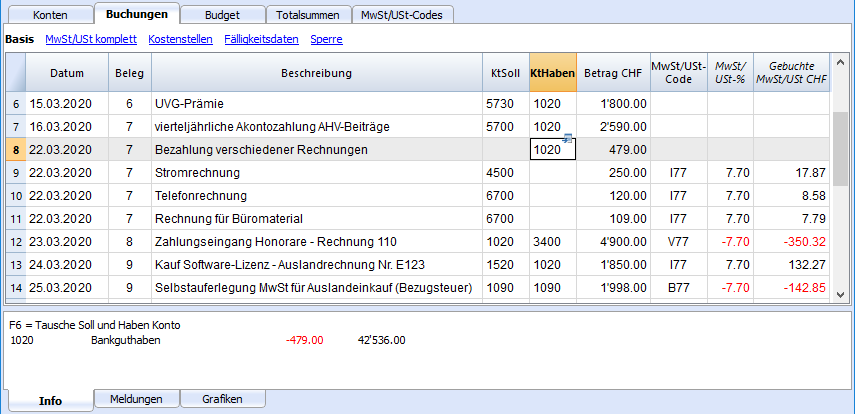
Fenster Info
Im Fenster unten werden Fehlermeldungen und zusätzliche Informationen zu den verwendeten Konten und MwSt/USt-Codes angezeigt.
Für die Konten wird die Kontonummer, die Beschreibung, der Betrag der Bewegung (Soll oder Haben) und der aktuelle Saldo des Konto angezeigt.
Buchungsarten
Einfache Buchungen
Einfache Buchungen sind diejenigen, die zwei Konten betreffen. Diese geben Sie auf einer Zeile ein.
Die Belegnummer ist für jede Buchung eine andere.
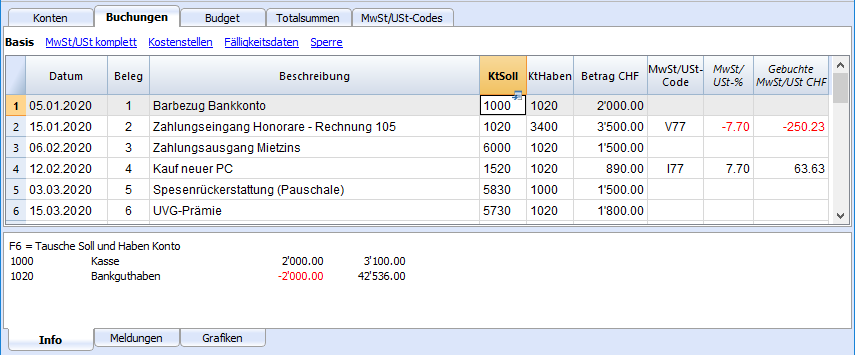
Sammelbuchungen
Buchungen, die mehr als zwei Konten betreffen, müssen auf mehreren aufeinander folgenden Zeilen gebucht werden (keine Leerzeile dazwischen!).
Es wird ein Konto pro Zeile gebucht. Der Gegenposten für die ganze Buchung ist auf der ersten Zeile einzugeben.
Die Belegnummer ist immer die gleiche, denn es handelt sich immer um die gleiche Buchung.
Wichtig: Dasselbe gilt für das Datum; sonst kann es beim Erstellen einer Bilanz nach Periode zu Differenzen kommen.
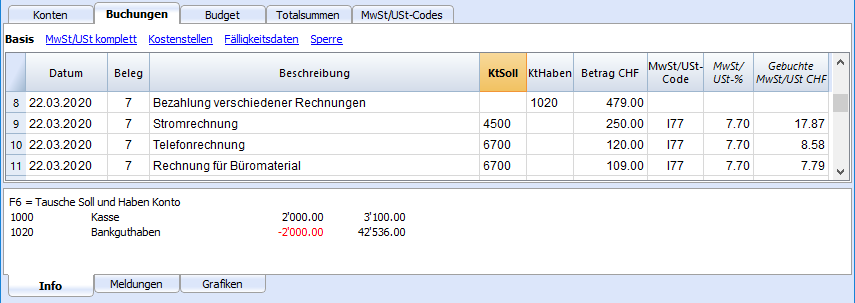
Die Spalten der Tabelle Buchungen
Die Tabelle Buchungen ist bereits mit einer Reihe von Spalten und Ansichten voreingestellt.
Die Spalten der Tabelle Buchungen
Die folgenden Spalten, mit * gekennzeichnet, sind normalerweise nicht sichtbar. Um diese Spalten sichtbar zu machen, den Befehl 'Spalten einrichten' im Menü Daten verwenden.
Datum
Das Datum, welches das Programm verwendet, um die Buchung einem zeitlichen Rahmen zuzuordnen.
Das Datum muss in der Rechnungsperiode liegen, die in Eigenschaften (Stammdaten) definiert worden ist.
In Optionen kann man angeben, dass das Datum obligatorisch ist, sonst darf das Feld leer sein.
Wenn es gesperrte Buchungen gibt, meldet das Programm einen Fehler, wenn man ein Datum eingibt, das älter, als das der Sperre oder gleich wie das der Sperre ist.
*Datum Beleg
Man kann das Datum des Dokuments angeben, z.B. das Ausstellungsdatum einer Rechnung.
*Datum Valuta
Man kann das Valutadatum der Bankbewegung angeben. Der Wert wird aus einem elektronischen Kontoauszug importiert.
Beleg
Die Nummer des Belegs, fundamental für die Buchführung. Es wird empfohlen, beim Buchen auf dem Dokument eine progressive Nummer zu vermerken, so dass von der Buchung ganz einfach auf das Buchhaltungsdokument zurückgeschlossen werden kann.
Die Funktion der automatischen Vervollständigung schlägt fortlaufende Werte und Buchungscodes vor, die vorher in der Tabelle 'Sich wiederholende Buchungen' eingerichtet worden sind.
Das Programm schlägt die nächste Nummer des Belegs vor, welche mit der Taste F6 übernommen werden kann.
- Numerische Nummerierung: Das Programm erhöht einfach den höchsten in der Spalte Beleg gefundenen Wert.
- Alphanumerische Nummerierung; das Programm erhöht den numerischen Endteil (nützlich, wenn man separate Nummerierungen für die Kasse oder Bank wünscht).
Wenn C-01 eingegeben worden ist und man C schreibt, schlägt das Programm C-02 vor.
Wenn B104 eingegeben worden ist und man B schreibt, schlägt das Programm B105 vor.
Wenn D10-04 eingegeben worden ist und man D schreibt, schlägt das Programm D10-05 vor.
In der Tabelle Wiederholende Buchungen (Menü Buch2, Sich wiederholende Buchungen) kann man Buchungsgruppen erfassen, welche durch Eingabe eines Kennwortes/Codes in der Tabelle Buchungen übernommen werden können.
Will man im Nachhinein viele Belegnummern hinzufügen, so kann Excel hinzugezogen werden. In Excel kann man die gewünschte Anzahl Belegnummern kreieren und diese durch Kopieren und Einfügen in der Spalte 'Beleg' der Tabelle Buchungen von Banana Buchhaltung übernehmen.
*Beleg Protokoll
Eine zusätzliche Spalte für den Fall, dass den Buchungen oder Belegen eine andere Nummerierung zugeordnet werden soll.
Die Funktion der automatischen Vervollständigung schlägt progressive Werte vor, wie in der Spalte Beleg.
*Belegtyp
Enthält einen Code, den das Programm benutzt, um eine Art von Buchung zu identifizieren. Wenn Sie Ihre eigenen Codes benutzen wollen, sollten Sie eine neue Spalte hinzuzufügen.
- 01 Diese Buchung wird im Bericht als Eröffnungsbuchung betrachtet und erscheint deshalb nicht in der Rechnungsperiode, sondern in den Eröffnungssaldi.
- von 10 bis 19 Codes für Rechnungen an Kunden
- von 20 bis 29 Codes für Rechnungen von Lieferanten
- von 30 bis 1000 Codes für künftige Zwecke reserviert.
*Rechnungsnummer
Die Nummer einer ausgestellten oder bezahlten Rechnung, welche zusammen mit der Funktion zur Kontrolle der Rechnungen von Kunden und Lieferanten verwendet wird.
*Beleg Original
Die auf einem Dokument vorhandene Referenznummer, zum Beispiel Nummer einer Gutschrift.
*Link zu externer Datei
Zum Eingeben eines Links zu einer externen Datei. Meist ein Buchhaltungsbeleg.
Mit dem Pfeil nach oben öffnet das Programm das Dokument.
*Externe Referenz
Eventuelle Referenznummer, von einem Programm, das diese Operation erzeugt hat. Damit eine Operation nicht zweimal importiert wird.
Beschreibung
Der Text der Buchung.
Die Funktion der automatischen Vervollständigung schlägt den Text einer bereits eingegebenen Buchung oder einer Vorjahresbuchung vor, wenn die betreffende Option ausgewählt worden ist.
Wenn man Taste F6 auswählt, übernimmt das Programm die Daten der vorherigen Zeile mit gleicher Beschreibung und vervollständigt die Felder der aktuellen Zeile.
*Anmerkung
Fussnoten der Buchungen.
Konto Soll
Das Konto, welches belastet wird.
Im Konto Soll können auch Segmente eingegeben werden. Diese werden in der Regel mit einem ":" oder "-" getrennt.
Wenn man in der Liste der Konten die Taste mit dem Trennzeichen der Segmente auswählt, gelangt man sofort zum nächsten Segment.
Wenn man hingegen die Entertaste drückt, wird die Eingabe beendet und man gelangt zur nächsten Spalte.
Die Funktion der automatischen Vervollständigung schlägt die Konten und Segmente vor. Man kann auch einen Suchtext eingeben, worauf das Programm alle Konten anzeigt, welche diesen in einer der Spalten enthalten.
*Konto Soll Beschreibung
Die aus dem Kontenplan übernommene Beschreibung des eingegebenen Kontos.
Konto Haben
Das Konto, welches gutgeschrieben wird. Mehr unter Konto Soll.
*Konto Haben Beschreibung
Die aus dem Kontenplan übernommene Beschreibung dieses Kontos.
Betrag
Der Betrag, welcher auf dem Konto Soll und Haben gebucht wird.
Die MwSt/USt-Spalten
Mehr Informationen zu den MwSt-Spalten auf Seite Buchungen der MwSt-Verwaltung.
KS1
Das Konto einer Kostenstelle, vor dem ein "." steht.
*KS1 Beschreibung
Die aus dem Kontenplan übernommene Beschreibung der Kostenstelle.
KS2
Das Konto einer Kostenstelle, vor dem ein "," steht.
*KS2 Beschreibung
Die aus dem Kontenplan übernommene Beschreibung der Kostenstelle.
KS3
Das Konto einer Kostenstelle, vor dem ein ";" steht.
*KS3 Beschreibung
Die aus dem Kontenplan übernommene Beschreibung der Kostenstelle.
*Datum Fälligkeit
Das Datum bis zu dem die Rechnung spätestens bezahlt werden muss.
*Datum Zahlung
Wird zusammen mit dem Befehl Fälligkeiten anzeigen verwendet.
Wenn man hingegen die Funktionen zur Kontrolle der Kunden- und Lieferantenrechnungen für die Bezahlung benutzen will, muss man eine Buchung für die Ausstellung der Rechnung und eine Buchung für die Bezahlung eingeben.
*Sperre Nummer, Sperre Betrag, Sperre Fortlaufend, Sperre Zeile
Siehe Funktion Buchungen sperren.
Neue Spalten hinzufügen
Mit dem Befehl Spalten einrichten können Spalten sichtbar gemacht, versteckt, in der Reihenfolge verschoben oder neue hinzugefügt werden. Oder man gibt an, dass eine Spalte nicht ausgedruckt wird.
- Die in der Tabelle Buchungen hinzugefügten Spalten werden auch in den Tabellen Sich wiederholende Buchungen, Kontoauszug, MwSt/USt-Zusammenfassung hinzugefügt werden, ohne dass sie sichtbar sind.
Um diese Spalten in den anderen Tabellen sichtbar zu machen, muss man Befehl Spalten einrichten verwenden. - Wird eine Spalte Betrag hinzugefügt, werden die eingegebenen Beträge im Kontoauszug zusammengezählt.
Ansichten
Wenn man eine neue Buchhaltung öffnet, werden folgende Ansichten automatisch erstellt:
- Basis es werden die wichtigsten Spalten angezeigt
- Kostenstellen es werden die Spalten 'KS1'', KS2' und 'KS3' angezeigt
- Fälligkeiten es werden de Spalten 'Fälligkeit' und 'Zahlung' angezeigt
- Sperre es werden die Spalten der Sperre angezeigt.
Mit dem Befehl Ansichten einrichten können die Ansichten personalisiert und noch eigene Ansichten erstellt werden.
Mit dem Befehl Seite einrichten kann der Druckmodus der Ansicht verändert werden.
Sich wiederholende Buchungen
Tabelle 'Wiederholende Buchungen'
Damit nicht immer wieder dieselben Texte geschrieben werden müssen, können in der Tabelle Wiederholende Buchungen (Menü Buch2, Befehl Sich wiederholende Buchungen) Gruppen von Buchungen erfasst und gespeichert werden, welche durch Eingabe eines Kennwortes oder Codes in der Tabelle Buchungen übernommen werden können.
Wenn man sich in der Spalte Beleg der Tabelle Buchungen befindet, schlägt das Programm das Verzeichnis der sich wiederholenden Buchungen, gruppiert nach Kennwort/Code vor. Wird eine dieser Zeilen ausgewählt, so geschieht folgendes:
- Das Programm fügt die "Sich wiederholenden Buchungen" mit diesem Kennwort/Code ein.
- Die eingefügten Zeilen werden mit Datum und anderen bereits in der Vergangenheit erfassten Werten ergänzt.
- In der Spalte Beleg wird die fortlaufende Nummer (aufgrund der bereits erfassten Werte) eingefügt.
Sich wiederholenden Buchungen erfassen
- In der Tabelle Wiederholende Buchungen werden Zeilen mit Buchungen, welche wieder verwendet werden müssen eingegeben (oder mit Kopieren und Einfügen aus der Tabelle Buchungen kopieren).
- In der Spalte Beleg das Kennwort oder den Code für die gewünschte sich wiederholenden Buchung eingeben.
Die Zeilen mit demselben Kennwort oder Code werden zusammen übernommen (Buchungen auf mehreren Zeilen).
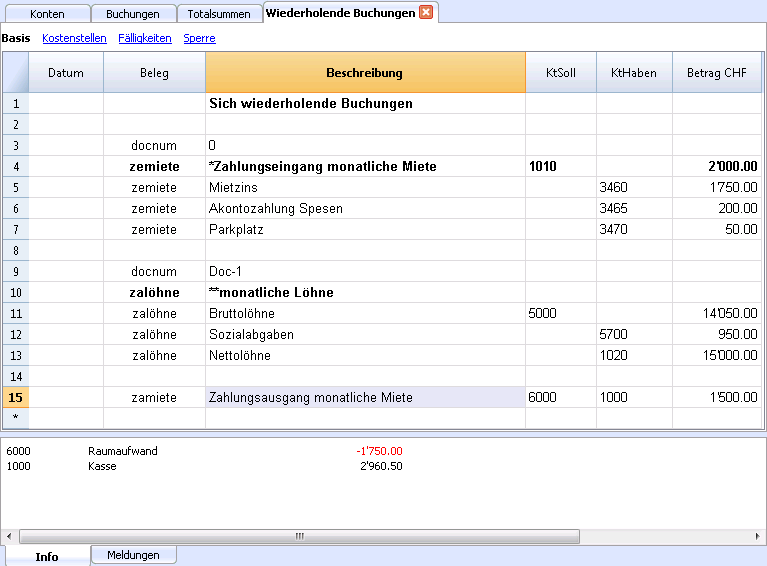
- Fortlaufende Nummerierung der Belege "docnum"
Wird bei Buchungen eine "Beleg"-Nummerierung gewünscht, welche von der automatischen abweicht, so wird eine Zeile eingefügt, welche in der Spalte "Beleg" den Code "docnum" enthält. Für die folgenden Zeilen wird die Art Nummerierung verwendet, welche in der Spalte Beschreibung spezifiziert wird.- "0" falls keine automatische Nummerierung gewünscht wird
- "1" für fortlaufende Nummerierung
- "Kasse-1" fortlaufende Nummerierung mit Präfix "Kasse-" (Kasse-2, Kasse-3)
Das Programm ersetzt die am Ende des Textes angegebene Zahl fortlaufend.
- Wird gewünscht, dass in den Vorschlägen nur eine Zeile pro Kennwort/Code angezeigt wird, so muss der Beschreibung folgendes vorangestellt werden:
- Mit "*" wird nur diese Zeile angezeigt und keine anderen mit ähnlichem Kennwort/Code.
- Mit "**"wird nur diese Zeile angezeigt, sie wird jedoch nicht übernommen (nur Titelzeile).
- Mit "\*" wird ermöglicht, die Beschreibung mit einem Stern zu beginnen, ohne dass dieser als Befehl interpretiert wird.
Übernahme von sich wiederholenden Buchungen in der Tabelle Buchungen
- Werte in der Spalte Datum und anderen Spalten der Tabelle Buchungen eingeben, die unverändert bleiben sollen.
- In der Spalte Beleg ein in der Tabelle Wiederholende Buchungen definiertes Kennwort (Code) auswählen und mit Enter bestätigen.
- Das Programm fügt alle Buchungen mit diesem Kennwort/Code ein und wiederholt dabei in der Spalte Datum und anderen Spalten bereits erfasste Werte.
- In der Spalte Beleg wird die fortlaufende Nummer oder wie unter "docnum" spezifiziert eingefügt.
- Es kann auch in der Spalte Beleg der Code eingegeben und die Taste F6 gedrückt werden.
Buchungszeilen in 'Sich wiederholende Buchungen' kopieren
Um Zeilen der Tabelle Buchungen in die Tabelle Wiederholende Buchungen zu kopieren, wie folgt vorgehen:
- Die zu kopierenden Zeilen der Tabelle Buchungen auswählen bzw. markieren.
- Aus Menü Bearbeiten den Befehl Zeilen kopieren ausführen.
- Sich in die Tabelle 'Sich wiederholende Buchungen' begeben (Menü Buch2, Befehl Sich wiederholende Buchungen).
- Aus Menü Bearbeiten den Befehl Kopierte Zeilen einfügen ausführen.
Formatieren von Spalten und Ansichten
Die Tabelle Sich wiederholende Buchungen verwendet die gleichen Formate und Ansichten wie die Tabelle Buchungen.
Es ist nicht möglich, nur für die Sich wiederholenden Buchungen ein anderes, von der Tabelle Buchungen abweichendes Format zu verwenden.
Man kann jedoch in der Tabelle Buchungen eine neue Ansicht hinzufügen, neue Tabelleneinstellungen festlegen und diese Ansicht in der Tabelle der Sich wiederholenden Buchungen verwenden.
Überweisungsschecks
Um die ausgestellten Schecks zu buchen, müssen Sie in den Passiven ein neues Konto Ausgestellte Schecks einfügen.
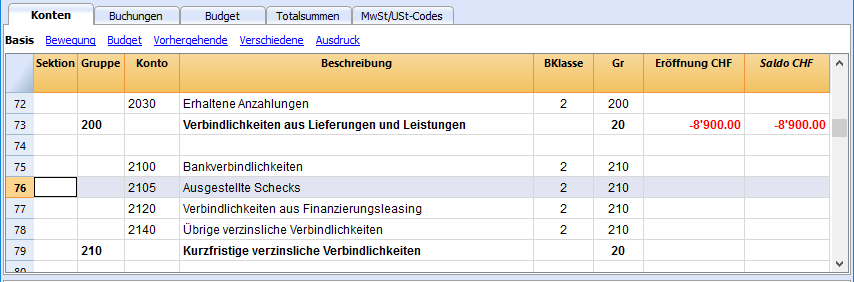
Der Scheck wird zum Zeitpunkt der Bezahlung des Lieferanten ausgestellt. Daraufhin wird er dem Kontokorrent der Bank belastet.

Der Kontoauszug Ausgestellte Schecks nach dem Buchen.

Kreditkartenbuchung mit Anzahlung (Akonto)
Akontozahlung auf Kreditkarte
Bevor Sie die Vorgehensweise ausführen, stellen Sie bitte sicher, dass in Ihrem Kontenplan (Tabelle Konten) ein Konto Kreditkarten vorhanden ist, ansonsten muss es hinzugefügt werden.
Das Kreditkartenkonto wird der Gruppe oder Untergruppe der kurzfristigen Schulden hinzugefügt; falls es keine Untergruppen gibt, muss es in den Passiven aufgeführt werden.
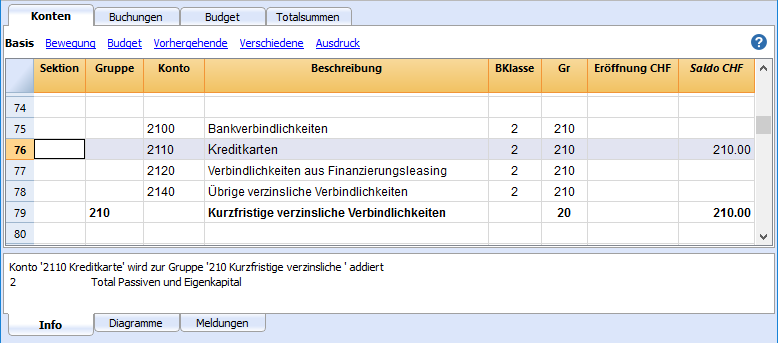
Beispiel:
Am 10.01.2019 wurden vom Bankkonto CHF 1'000.00 auf das Kreditkartenkonto eingezahlt.
- Im Soll wird das Kreditkartenkonto eingegeben und im Haben das Bankkonto, aus welchem die Akontozahlung ausgeführt wird, eingegeben.
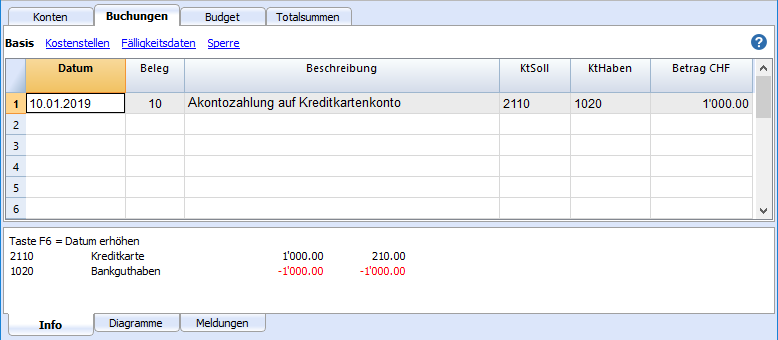
Die Kreditkartenabrechnung buchen
Nach Erhalt der Kreditkartenabrechnung müssen alle auf der Kreditkarte aufgeführten Kosten erfasst werden und der Kredit ist auf dem Kreditkartenkonto zu stornieren.
Beispiel:
Am 15.02.2019 erhalten wir die Januar-Kreditkartenabrechnung über insgesamt CHF 790.00 (Details: CHF 560.00 für Computerkauf, CHF 150.00 für Hotelspesen, CHF 80.00 für Büromaterial) (Dok.25).
- Die Buchung der Rechnung erfolgt auf mehreren Zeilen. Im Soll werden alle auf der Kreditkartenabrechnung aufgeführten Kosten, jede Kostenart auf einer separaten Zeile, gebucht; im Haben wird das Kreditkartenkonto gebucht.
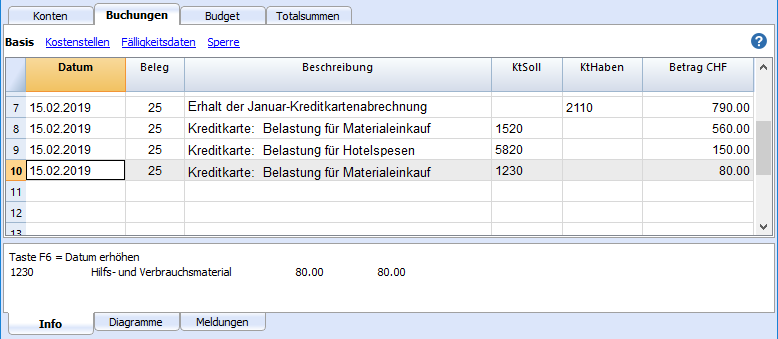
Den Saldo des Kreditkartenkontos überprüfen
Jedes mal wenn Vorauszahlungen auf die Kreditkarte erfolgen und alle auf der Kreditkarte aufgeführten Kosten erfasst wurden, ist es notwendig zu überprüfen, ob der Saldo des Kreditkartenkontos mit der noch auf der Kreditkarte vorhandenen Verfügbarkeit übereinstimmt.

Kreditkartenbewegungen ohne Anzahlung (Akonto)
Kreditkarten mit Buchführung bzw. MwSt-Abrechnung nach vereinnahmten Entgelten
Werden keine Kreditkartenanzahlungen (Akonti) gemacht und und wird die Kreditkartenrechnung vollständig vom Bankkonto bezahlt, so wird die Kreditkartenabrechnung mit den diversen Aufwandsposten zum Zeitpunkt der Bezahlung erfasst.
Die Buchung wird auf mehreren Zeilen eingegeben:
- Erfassen Sie auf allen Zeilen, welche Teil der Buchung sind, das gleiche Datum und die gleiche Belegnummer.
- In der Haben-Spalte der ersten Zeile wird das Bank- oder Postkonto erfasst, mit welchem die Kreditkartenabrechnung bezahlt wird.
- Geben Sie in der Betrag-Spalte der ersten Zeile den Gesamtbetrag der Kreditkartenabrechnung ein.
- Geben Sie in den Soll-Spalten der kommenden Zeilen die diversen spezifischen Aufwandskonten für einzelnen Käufe ein (auch im Ausland). Es wird eine Aufwandsart pro Zeile erfasst.
Überprüfen Sie nach dem Erfassen aller Kreditkarten-Transaktionen den Kreditkartensaldo, indem Sie für das Kreditkartenkonto einen Kontoauszug erstellen.
Kreditkarten mit Buchführung bzw. MwSt-Abrechnung nach vereinbarten Entgelten
Erfolgt die MwSt-Abrechnung nach vereinbarten Entgelten, werden alle mit Kreditkarteneinkäufen verbundenen Kosten zum Zeitpunkt des Einganges der Kreditkartenabrechnung erfasst:
- Das Konto des Kreditkartenkonto wird - wie jeder andere Lieferant - in Haben erfasst.
- In Soll werden alle Kosten erfasst (pro Aufwandskonto wird eine Zeile erstellt).
Bei Bezahlung der Kreditkartenabrechnung wird wie folgt gebucht:
- In Soll wird das Kreditkartenkonto erfasst.
- In Haben wird das Bank- oder Postkonto erfasst, mit welchem die Kreditkartenabrechnung bezahlt wurde.
Kreditkartentransaktionen importieren
Banana Buchhaltung sieht den Import von Kreditkartentransaktionen in die Hauptbuchhaltungsdatei vor.
Um den Import durchführen zu können, sind einige Voraussetzungen erforderlich:
- Im Kontenplan muss ein Kreditkartenkonto eingerichtet worden sein.
- Das Format der Daten, welche von der Kreditkarten herausgebenden Bank zur Verfügung gestellt wird, muss mit den von Banana Buchhaltung bereitgestellten Formaten kompatibel sein.
So finden und laden Sie die benötigten Formate:
- Begeben Sie sich über Menü Buch1 → In Buchhaltung importieren → Schaltfläche Erweiterungen verwalten (bis und mit Version 9.0.4 Apps verwalten) ins Dialogfenster Banana Erweiterungen verwalten und wählen Sie Import aus.
- Wählen Sie die Bank aus, die die Kreditkarte ausgestellt hat und klicken Sie auf die Schaltfläche Installieren. Das Format wird im Dialogfenster In Buchhaltung importieren angezeigt.
Beim Import von Kreditkartendaten und auch von Bankbewegungen ist die Erfassung von Akontozahlungen problematisch. In diesem Fall werden zwei Buchungen auf dem Kreditkartenkonto erstellt:
- Vorhandensein eines Kreditkartenkontos als Gegenkonto zu den Bankgebühren für Kreditkarteneinzahlungen.
- Vorhandensein eines Kreditkartenkontos beim Importieren von Kreditkartentransaktionen.
Um Überschneidungen zu vermeiden, wird zum Zeitpunkt des Imports das Konto Kreditkarten verwendet.
So importieren Sie:
- Buch1 → in Buchhaltung importieren → Buchungen
- Wählen Sie das von der Bank, welche die Kreditkarte heraus gegeben hat, benutzte Format aus (vorzugsweise ISO 20022 oder evtl. MT940).
- Mit Schaltfläche Blättern die von der Bank erhaltene Datei auswählen und mit OK bestätigen
- Geben Sie das Zielkonto und eventuell den Zeitraum (Anfangs- und Enddatum) ein und bestätigen Sie mit OK. Es werden alle Bewegungen in die Tabelle Buchungen importiert.
- Für jede Zeile ist das Kostenkonto einzugeben.
Tabelle Totalsummen
Die Tabelle Totalsummen zeigt die Summen nach Gruppe und dient zur Überprüfung des Buchhaltungssaldos.
Sie wird automatisch vom Programm verarbeitet und kann vom Benutzer nicht geändert werden.
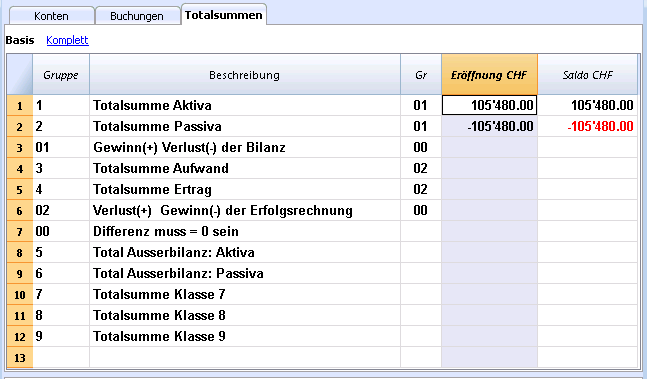
In der Tabellen Totalsummen kann man sich auf einen Blick ein Bild von der Situation der eigenen Tätigkeit machen. Sie sehen die Summe der Aktiva, Passiva, Kosten und Erträge und vor allem, ob Sie einen Gewinn oder Verlust haben.
Die Gruppe 00 ist sehr wichtig, da Sie sofort sehen können, ob alles vorhanden ist oder ob es Unterschiede gibt.
Ausdrucke
Formatierte Bilanz nach Gruppen - Spalten farbig markiert
Dieses Beispiel wurde mit Hilfe der folgenden Funktionen erstellt:
- Formatierte Bilanz nach Gruppen (Menü Buch1)
- Einstellungen der Spalten - zum Auswählen der Spalten, die im Ausdruck stehen sollen (im Beispiel werden die Spalten 'Laufendes Jahr' und 'Vorjahr' angezeigt')
- Eigenschaften Farbe & Text und Hintergrund - zum Definieren der Farbe einer Spalte.

Erfolgsrechnung mit Budget
Dieses Beispiel wurde mit Hilfe der folgenden Funktionen erstellt:
- Formatierte Bilanz nach Gruppen (Menü Buch1)
- Einstellungen der Spalten - zum Auswählen der Spalten, die im Ausdruck stehen sollen (im Beispiel werden die Spalten 'Laufendes Jahr', 'Budget' und 'Vorjahr' angezeigt')
- Eigenschaften Farbe & Text und Hintergrund - zum Definieren der Farbe einer Spalte.

Formatierte Bilanz
Dieses Beispiel wurde mit Hilfe der folgenden Funktionen erstellt:
- Formatierte Bilanz (Menü Buch1) - Ansicht Basis
- Stilart definieren (in diesem Ausdruck wurde die 'Stilart Berlin' ausgewählt).

Unterteilung nach Vierteljahr
Dieses Beispiel wurde mit Hilfe der folgenden Funktionen erstellt:
- Formatierte Bilanz nach Gruppen (Menü Buch1)
- Unterteilung -> Unterteilung nach Periode - zum Auswählen der gewünschten Periode (Unterteilung nach Vierteljahr)
- Einstellungen der Spalten - zum Auswählen der Spalten, die im Ausdruck stehen sollen
- Eigenschaften Farbe & Text und Hintergrund - um die Spalten farbig darzustellen.

Unterteilung nach Segment
Dieses Beispiel wurde mit Hilfe der folgenden Funktionen erstellt:
- Formatierte Bilanz nach Gruppen (Menü Buch1)
- Unterteilung -> Unterteilung nach Segment - zum Festlegen, nach welcher Ebene das Segment angezeigt werden soll
- Stilart für den Ausdruck - beim Ausdruck der Segmente, kann die Farbe der Spalten nicht ausgewählt werden.

PDF-Dossier mit allen Buchhaltungsdaten
Die Datei wird mit einem Inhaltsverzeichnis erstellt, dank dem alle Ausdrucke jederzeit problemlos wieder gefunden werden können..
Es werden folgende Daten in PDF-Format gespeichert:
- Bilanz und Erfolgsrechnung
- Tabelle 'Konten', 'Buchungen', 'Totalsummen', 'MwSt/USt-Codes'
- MwSt/USt-Zusammenfassungen
- Kontoauszüge
Wird die PDF-Datei auf eine nicht überschreibbare CD gespeichert (mit den buchhalterischen Dokumenten aufbewahren), erfüllt man alle vom Gesetz verlangten Anforderungen für das Aufbewahren der buchhalterischen Daten.
Dieses Beispiel wurde mit Hilfe der folgenden Funktionen erstellt:
Menü Datei, Befehl PDF-Dossier erstellen...

Eine zusätzliche Spalte ausdrucken
Um in der Bilanz eine zusätzliche Spalte auszudrucken, wurden folgende Funktionen benutzt:
- Spalten einrichten (Menü Daten) - zum Anzeigen oder Hinzufügen der neuen Spalte in der Tabelle Konten
- Formatierte Bilanz nach Gruppen (Menü Buch1)
- Spalten (Erweitert) - zum Aktivieren der anzuzeigenden Spalte.
Formatierte Bilanz
- Die Bilanz gibt Auskunft über das Vermögen (Aktiven und Passiven) zu einem gewissen Zeitpunkt und die Differenz zwischen Aktiven und Passiven ist das Eigenkapital.
- Die Gruppierung der Konten erfolgt aufgrund der Daten in der Spalte BKlasse.
- Die Formatierte Bilanz (Menü Buch1), deren Druckvorschau angezeigt wird, kann im PDF-, in HTML- und in Excel-Format gespeichert oder in die Zwischenablage kopiert werden.
- Wenn Sie Ende Jahr oder zu einem anderen Zeitpunkt die Bilanz berechnen, anschauen und ausdrucken wollen, wählen Sie den Befehl Formatierte Bilanz im Menü Buch1 aus.
- Es öffnet sich das folgende Dialogfenster, worin die verschiedenen Optionen für den Ausdruck ausgewählt werden können.
- Buchungen ohne Datum werden als Eröffnungen gerechnet und erscheinen nicht im Ausdruck der Erfolgsrechnung.
Wie ein Logo in der formatierten Bilanz einzufügen ist
Ab Version 9.0.3 können unter Menü Datei -> Logo einrichten Einstellungen für das Logo (Breite, Höhe und Ausrichtung) vorgenommen werden sowie Kompositionen mit unterschiedlichen Einstellungen erstellt werden. Die Funktion Logo einrichten wird als vereinfachte Alternative zur Dokumente-Tabelle verwendet.
Siehe Beispiele von Ausdrucken
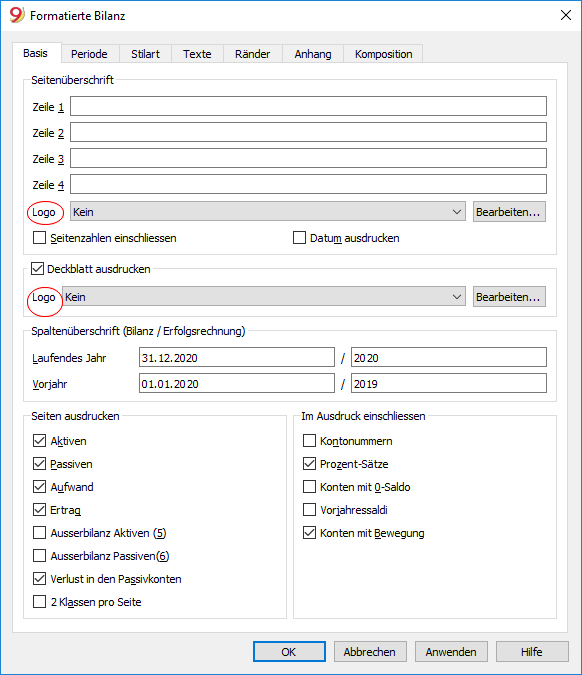
Seitenüberschrift
Zeilen 1 - 4
Diese Zeilen stehen für die Überschrift des Bilanzausdruckes zur Verfügung.
Logo
Der Ausdruck kann mit eigenem Logo personalisiert werden. Hierfür wird die Funktion Logo einrichten aus Menü Datei benötigt.
Seitenzahlen einschliessen / Datum ausdrucken / Deckblatt ausdrucken
Die Daten der ausgewählten Optionen sind im Ausdruck vorhanden.
Spaltenüberschrift (Bilanz/Erfolgsrechnung)
Die ersten zwei Felder (links senkrecht) beziehen sich auf Daten der Bilanz, die anderen (rechts senkrecht) auf Daten der Erfolgsrechnung.
Laufendes Jahr
Das Schlussdatum der laufenden Buchhaltung eingeben.
Vorjahr
Das Schlussdatum der Vorjahresbuchhaltung eingeben.
Seiten ausdrucken / Im Ausdruck einschliessen
Hier sind die Optionen zu markieren, die für den Ausdruck gewünscht werden.
Andere Registerkarten
Erklärungen zu den anderen Registerkarten finden Sie unter:
Formatierte Bilanz nach Gruppen
Ab Version 9.0.3 können unter Menü Datei -> Logo einrichten Einstellungen für das Logo (Breite, Höhe und Ausrichtung) vorgenommen werden sowie Kompositionen mit unterschiedlichen Einstellungen erstellt werden. Die Funktion Logo einrichten wird als vereinfachte Alternative zur Dokumente-Tabelle verwendet.
Die Formatierte Bilanz nach Gruppen (Menü Buch1) hat im Unterschied zur Formatierten Bilanz (Menü Buch1) folgende Charakteristiken:
- Auch die Untergruppen werden detailliert angezeigt.
- Gruppen oder Konten ausschliessen möglich (z.B. nur die Totalsumme der Gruppe anzeigen und nicht die Konten, die die Totalsumme ausmachen).
- In Sektion Kontenplan - Sektionen kann man die Konten auswählen, die man im Ausdruck einschliessen will oder nicht.
- Man kann für eine Periode auswählen, was für eine Unterteilung man will (z.B. im ersten Semester auswählen, ob nach Monat oder Vierteljahr).
- Unterteilung nach Segmenten möglich.
- ... und vieles mehr.
Zum Berechnen, Anzeigen und Ausdrucken der formatierten Bilanz nach Gruppen im Menü Buch1 den Befehl Formatierte Bilanz nach Gruppen auswählen. Es öffnet sich ein Fenster mit verschiedenen 'Sektionen' (siehe Auflistung links), dank denen die Parameter für den Ausdruck eingerichtet werden können.
Siehe Beispiele von Ausdrucken.
Häufig gestellte Fragen
- Beim Ausschliessen der Gruppen mit Nullsaldo, bleiben die Titelzeilen der ausgeschlossenen Gruppen bestehen. Wie können diese entfernt werden?
Sich in Sektionen begeben und die auszublendenden Titelzeilen mit Visum für Option "Aktuelle Zeile ausblenden" versehen. - Die Periodeanzeige soll in den Titeln der Ausdrucke nicht angezeigt werden ("1.Semester 2013"). Wie mache ich das?
Sich in die Registerkarte Seite - Überschrift begeben und Visum der Option "Periode ausdrucken" entfernen. - Wenn die Titel auf dem Deckblatt zu lange sind, sollte es möglich sein, den Text auf zwei Zeilen zu unterteilen und ihn in Fett anzuzeigen. Ist das möglich?
Nein, es ist nicht möglich, die Schriftart der Titelseite zu ändern. - Gewisse Beträge sind nicht in der angegebenen Periode inbegriffen. Warum?
Buchungen ohne Datum werden als Eröffnungsbuchungen berechnet und erscheinen nicht im Ausdruck der Erfolgsrechnung. Alle Buchungen mit Datum eingeben. - Die Totalsummen der Gruppen, welche alle Konten der Klassen 3 und 4 enthalten, werden je nach Betriebsergebnis mit dem Text 'Gewinn oder Verlust' benannt. Wie kann dieser Text geändert werden?
Sich in Sektionen begeben, die gewünschte Zeile auswählen und den ursprünglichen Text im Feld 'Alternativer Text' angeben. - Wenn die Option 'Vorjahr' aktiviert ist und im Vorjahr Gruppen bestehen, welche im aktuellen Jahr nicht mehr vorhanden sind, gibt es Fehlermeldungen. Wie kann dies korrigiert werden?
Um die Bilanz mit den Daten des Vorjahres und des aktuellen Jahres auszudrucken, müssen die Gruppen des Vorjahres auch im aktuellen Jahr vorhanden sein. - Wie können die Vorjahrsdaten eines Langjahres angezeigt werden?
Im Dialogfenster Formatierte Bilanz nach Gruppen ist hierfür unter "Spalten" rechts für "Bilanz" und "Erfolgsrechnung" je auf die Schaltfläche "Erweitert" zu klicken, im Dialogfenster "Spalten" auf die Schaltfläche "Einfügen" zu klicken und im Dialogfenster "Spalten ausdrucken" die Option "Prior" zu aktivieren. Die Dialogfenster sind hierauf mittels Schaltfläche "OK" zu schliessen. Im Dialogfenster "Spalten" kann bei Bedarf durch Markierung von "Prior ..." mittels Schaltfläche "Eigenschaften" die Überschrift personalisiert werden.
Überschrift
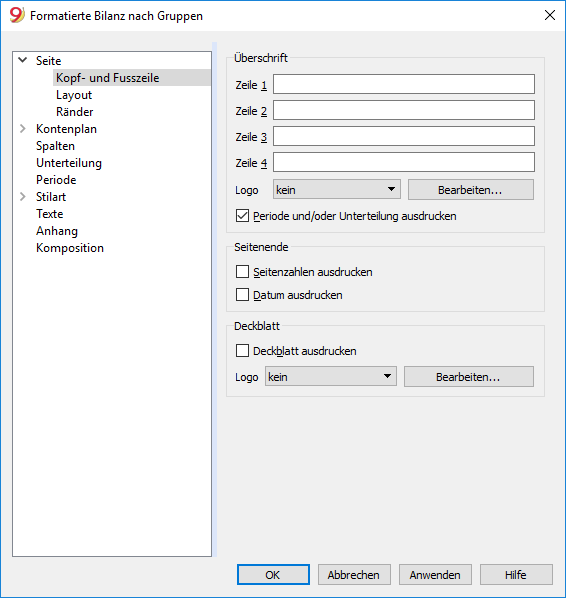
Überschrift 1, Überschrift 2, Überschrift 3, Überschrift 4
Hier den gewünschten Text eingeben, der als Überschrift für den Ausdruck verwendet wird. Der eingegebene Text erscheint auf der ersten Seite (Deckblatt) sowie auf jedem Blatt als Hauptüberschrift.
Periode ausdrucken und oder Unterteilung ausdrucken
Diese Funktion wird nur mit Angaben einer Periode aktiviert. Beim Löschen dieser Funktion, wird die Peiode nicht in den Titel der Ausdrucke angezeigt.
Seitenende
Seitenzahlen ausdrucken
Mit dieser Funktion werden die Seitenzahlen im Ausdruck einbezogen.
Datum ausdrucken
Mit dieser Option wird das Datum ausgedruckt.
Deckblatt ausdrucken
Mit dieser Funktion wird die erste Seite (Deckblatt) ausgedruckt.
Layout
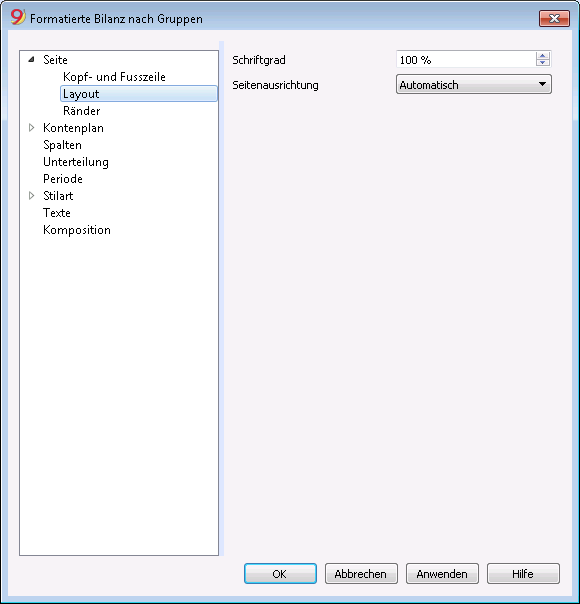
Schriftgrad
Der Ausdruck wird je nach eingegebenem Grössenwert angezeigt
Seitenausrichtung
Wählen Sie aus, ob Sie die Seite automatisch, horizontal oder vertikal ausrichten wollen.
Logo
Ab Version 9.0.3 können unter Menü Datei -> Logo einrichten Einstellungen für das Logo (Breite, Höhe und Ausrichtung) vorgenommen werden sowie Kompositionen mit unterschiedlichen Einstellungen erstellt werden. Diese Funktion wird als vereinfachte Alternative zur Dokumente-Tabelle verwendet.
In der Druckphase der Formatierten Bilanz nach Gruppen (Menü Buch1 -> Formatierte Bilanz nach Gruppen) kann für 'Kopf- und Fusszeile' für die 'Überschrift' (mittels Schaltfläche 'Bearbeiten' und Auswahl von z.B. 'documents:logo' unter 'Logo' rechts von 'Bild' - wurde das Logo bereits auf Ausdrucken verwendet, kann unter 'Logo' anstatt 'kein' die Option 'Logo' ausgewählt werden) aller Seiten sowie für das Deckblatt ein Logo eingefügt werden.
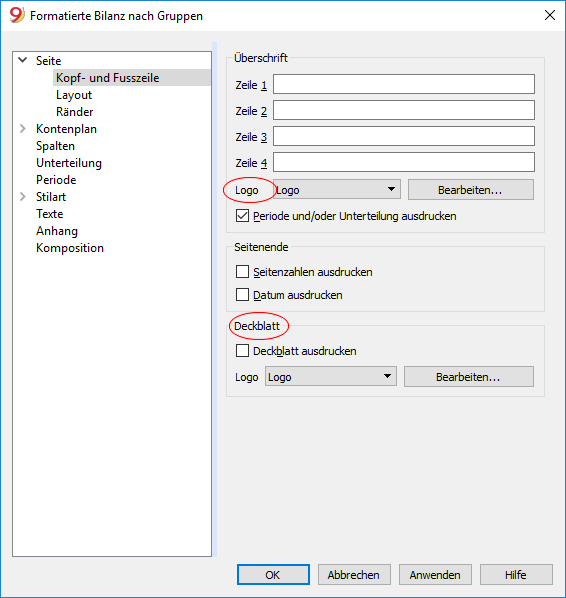
Durch Klicken auf die Schaltfläche Bearbeiten öffnet sich das Dialogfenster 'Logoformate', in welchem das Logo hinzugefügt und Einstellungen vorgenommen werden können:
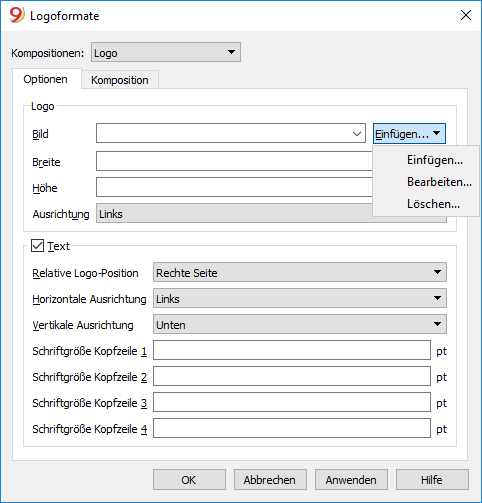
Ränder
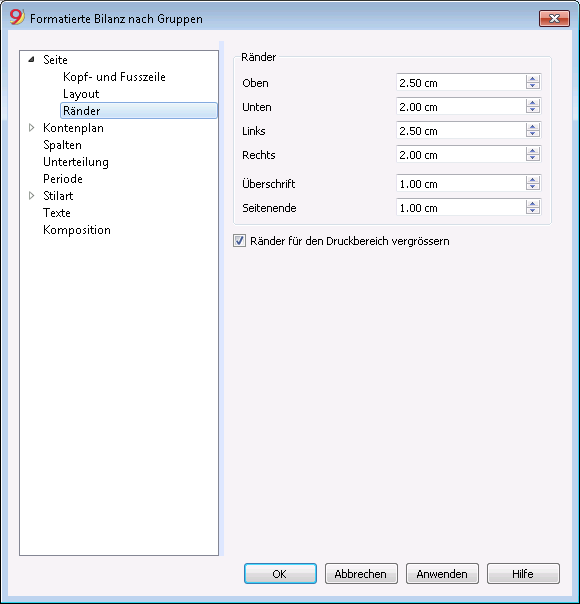
Oben, Unten, Links, Rechts
Ist der Abstand zwischen dem Seitenrand und dem Inhalt.
Überschrift
Ist der Abstand zwischen der Überschrift und dem Inhalt.
Seitenende
Ist der Abstand zwischen dem Seitenende und dem Inhalt.
Ränder für den Druckbereich vergrössern
Sollte der Text beim Ausdrucken die Ränder des Blattes überschreiten, können Sie diese Funktion auswählen, damit der Inhalt innerhalb der Seitenränder ausgedruckt wird.
Sektionen
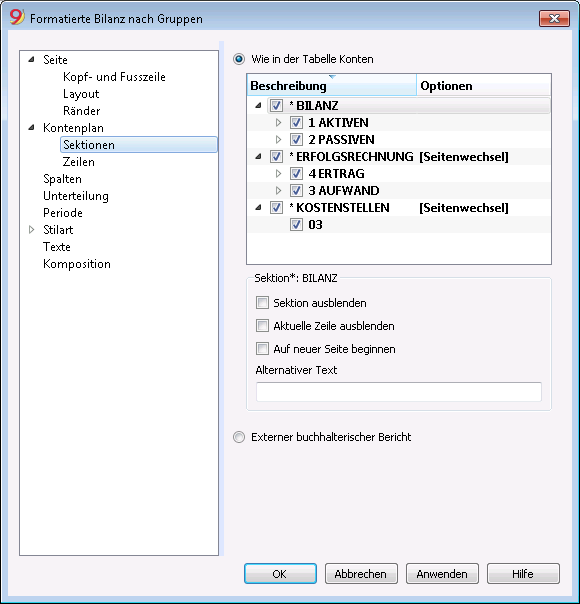
Diese Registerkarte hängt von der Einrichtung des Kontenplans der Spalte Sektion ab.
Korrelierte Daten: Spalte Sektion im Kontenplan.
Wie in der Tabelle Konten
Die Einstellungen der Ansicht und des Ausdruckes der Formatierten Bilanz nach Gruppen entspricht die Einstellung derjenigen der Tabelle Konten.
Je nach Auswahl kann es Sektionen mit verschiedenen Optionen geben:
- Sektion 1, 2, 3, 4, 01, 02, 03, 04... sind die hauptsächlichsten der Bilanz
- Sektion Konto; die des ausgewählten Kontos
- Sektion Gruppe; die, die sich auf die ausgewählte Gruppe beziehen
Sektion*
Wird eine Sektion (mit Sternchen gekennzeichnet) ausgewählt, sind folgende Optionen möglich:
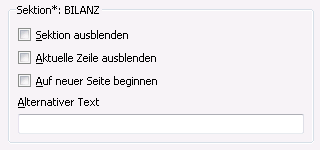
Sektion ausblenden
Sektion auswählen, die nicht angezeigt werden soll.
Aktuelle Zeile ausblenden
Zeile auswählen, die nicht angezeigt werden soll.
Auf neuer Seite beginnen
Überschrift auswählen, die auf einer neuen Seite stehen soll und Funktion bestätigen (z.B. *ERFOLGSRECHNUNG (Seitenwechsel)). Unmittelbar nach Aktivierung der Option, wird die Bezeichnung (Seitenwechsel) gelöscht und auf neuer Seite ausgedruckt.
Alternativer Text
Einen anderen Text eingeben, falls man einen anderen für die Sektion oder die ausgewählte Zeile will.
Wird eine Sektion mit Zahlen (1,2,3,4...) oder eine Gruppe ausgewählt, stehen noch folgende Optionen zur Verfügung:
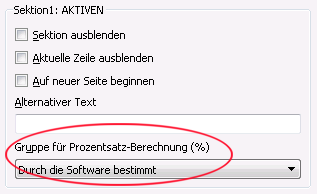
Gruppe für die Prozentsatz-Berechnung (%)
Sichtbar, wenn man eine Sektion auswählt (Aktiva, Passiva, Aufwand, Ertrag ..).
Die Gruppe, die als Basis für das Berechnen des Prozentsatzes der Konten und Gruppen der Sektion dient.
- Von der Software bestimmt.
Die Gruppe wird von der Software bestimmt, normalerweise die letzte Gruppe der Sektion (Totalsumme Aktiva, Passiva, Aufwand und Ertrag). - Gruppe vom Benutzer angegeben (aus der Liste auswählen).
Für die Erfolgsrechnung muss man eine Gruppe angeben (z.B. Totalsumme Verkäufe).
Es ist möglich, anzugeben, auf welche Gruppe sich die %-Berechnung beziehen soll.
Zeilen mit tieferer Ebene ausblenden
Wenn man eine Gruppe und diesen Befehl auswählt, werden die Zeilen mit tieferer Ebene dieser Gruppe im Bilanzausdruck nicht angezeigt werden.
Als Konto anzeigen
Wenn man eine Gruppe und diesen Befehl auswählt, wird die Gruppe als Konto angezeigt.
Externer buchhalterischer Bericht
Die formatierte Bilanz nach Gruppen ausdrucken, aufgrund der Struktur eines Externen buchhalterischen Berichtes.
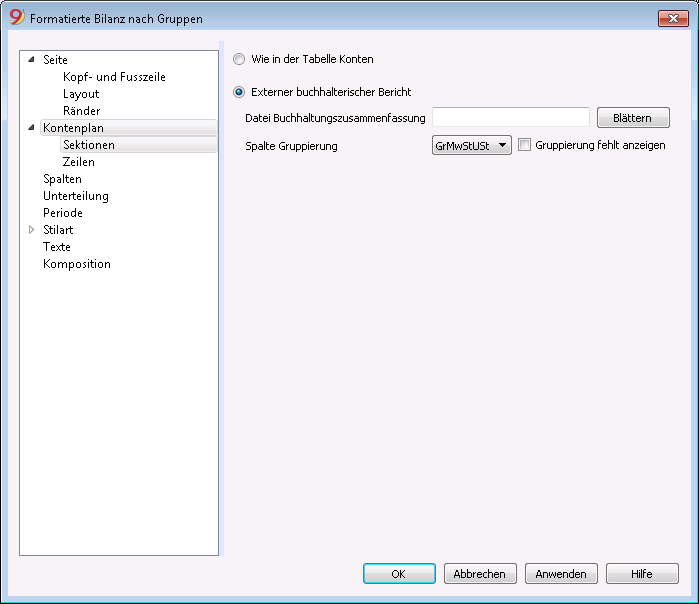
Datei Buchhaltungszusammenfassung
Den Externen buchhalterischen Bericht über die Schaltfläche Blättern auswählen.
Spalte Gruppierung
Spalte in welcher sich die Konten auf Gruppen des Externen buchhalterischen Berichts beziehen. Verfügbare Spalten: Gr1, Gr2, Gr, BKlasse und GrMwStUSt.
Gruppierung fehlt anzeigen
Kontrolliert, ob alle Konten einer im Externen buchhalterischen Bericht vorhanden Gruppe angehören.
Zeilen
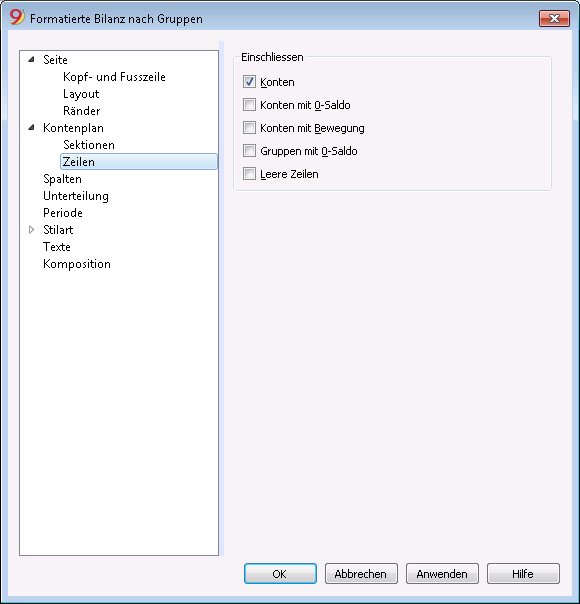
Konten, Konten mit 0-Saldo, Konten mit Bewegung, Gruppen mit 0-Saldo, Leere Zeilen
Durch Auswahl der Optionen werden die entsprechenden Inhalte im Ausdruck angezeigt.
Spalten
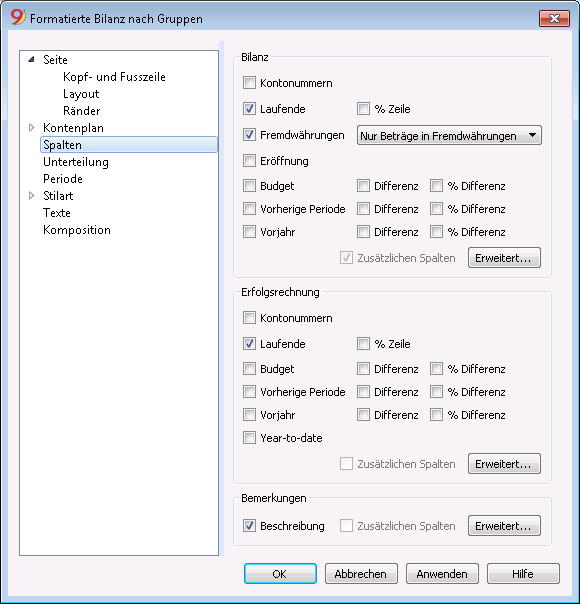
Bilanz, Erfolgsrechnung und Bemerkungen
Man kann die Spalten einrichten, die man anzeigen will, für Bilanz, Erfolgsrechnung und Bemerkungen:
- Kontonummer
- Laufende - Saldo oder Bewegung in Basiswährung für die ausgewählte Periode oder die Unterteilung nach Periode
- % Zeile - beinhaltet die Spalte mit dem Prozentsatz der Totalsumme (z.B. % Totalsumme Aktiva)
- Fremdwährungen - Saldo in der Währung des Kontos für die ausgewählte Periode oder die Unterteilung nach Periode
- Eröffnung - der Saldo am Anfang der Periode
- Budget - Budgetbetrag für die ausgewählte Periode oder die Unterteilung nach Periode
- Vorherige Periode - Der Betrag der vorherigen Periode im Vergleich zur ausgewählten Periode oder Unterteilung nach Periode
- Vorjahr - Der Betrag für die gleiche Periode des Vorjahres
- Differenz - Die Differenz des Betrags zwischen der laufenden Periode und der anderen Spalte (Budget, vorherige Periode, Vorjahr)
- % Differenz - Die Differenz in Prozentsatz zwischen der laufenden Periode und einer anderen Spalte (Budget, vorherige Periode, Vorjahr)
- Year-to-date - Saldo oder Bewegung von Anfang Jahr bis zum Datum der letzten Buchung
Wechsel von Überschrift, Farbe oder Anzeigen weiterer Spalten
Über die Schaltfläche Erweitert können weitere Spalten hinzugefügt werden oder Einstellungen wie Spaltenüberschriften, Farben etc. verändert werden.
Spalten (Erweitert)

Über die Schaltfläche Erweitert können nebst der Änderung von Spaltenüberschriften folgende Einstellungen vorgenommen werden:
- Um eine 'Spalte im Bericht anzuzeigen', die entsprechende Option durch Visum aktivieren.
- Um die 'Reihenfolge der Spalten' zu ändern, den Namen der Spalte mit der Maustaste verschieben oder dazu die Schaltflächen 'Nach oben' und 'Nach unten' benutzen.
- Um neue im Bericht anzuzeigende Spalten hinzuzufügen (aus der Liste auswählen), die Schaltfläche Einfügen betätigen.
- Um Spalten aus dem Bericht zu eliminieren, die Schaltfläche 'Löschen' betätigen.
- Um die Einstellungen der Spalten, deren Überschriften, Farben usw. zu ändern, die Schaltfläche Eigenschaften betätigen.
Spalten einfügen
Einfügen / Löschen
In der Bilanz, in der Erfolgsrechnung und den Bemerkungen können Spalten, welche auf der Liste aufgeführt sind, hinzugefügt oder ungewünschte Spalten gelöscht werden. Man gelangt zu diesem Dialogfenster, indem man im Menü Buch1 den Befehl Formatierte Bilanz nach Gruppen auswählt, Spalten auswählt, auf Schaltfläche Erweitert (siehe auch Spalten Erweitert) klickt und danach die Schaltfläche Einfügen anklickt.
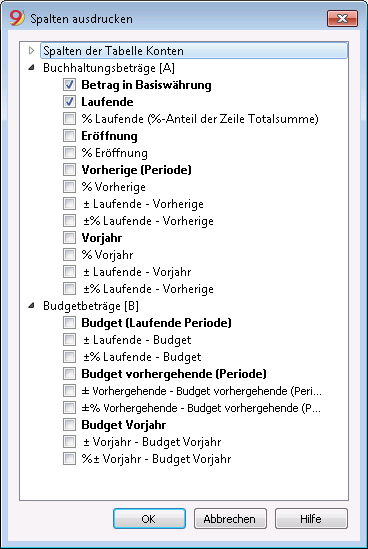
Beim Aktivieren einer oder mehrerer Optionen schliesst das Programm folgendes ein:
Spalten der Tabelle Konten
Durch Klicken auf die Schaltfläche Einfügen wird die Liste aller für die Tabelle Konten definierten Spalten angezeigt.
Dadurch können alle in der Tabelle Konten vorhandenen Spalten in den Ausdruck eingeschlossen werden.
Buchhaltungsbeträge
Es handelt sich hier um die Spalten mit vom Programm aufgrund der Eröffnungssaldi und den erfassten Buchungen für den angegebenen Zeitraum oder für die Unterteilung nach Periode berechneten Beträgen.
Betrag in Basiswährung (Währung des Kontos)
Es werden auch die Salden der Konten in Fremdwährung angezeigt.
Laufende
Es werden die Salden des laufenden Jahres angezeigt.
Eröffnung
Es werden die Eröffnungssaldi angezeigt.
Vorherige (Periode)
Es werden die Salden der vorherige Periode angezeigt (nach Monat, Quartal, Semester.....).
Vorjahr
Es werden die Salden des Vorjahres angezeigt.
YTD (Year to date)
Nur für die Erfolgsrechnung möglich. Es werden die Salden anfangs Jahr bis zum Zeitpunkt der letzten Buchung angezeigt.
Budgetbeträge
Bitte sehen Sie auch die Informationen auf unserer Webseite Budget. Es handelt sich hierbei um die Spalten mit den vom Programm aufgrund der in der Tabelle Budget eingegebenen Budgetbeträgen oder den in der Tabelle Budget eingegebenen Zahlen berechneten Beträgen. Wurde die Tabelle Budget erstellt und Zeilen eingefügt, so werden für die Berechnung ausschliesslich die in der Tabelle Budget enthaltenen Daten verwendet, dies auch wenn Werte in die Spalte 'Budget' der Tabelle Konten eingegeben wurden.
Budget (Laufende Periode)
Es werden die Beträge der aktuellen Periode angezeigt, welche sich auf die eingegebenen Voraussagen beziehen.
Budget vorhergehende (Periode)
Es werden die Beträge der vorhergehenden Periode angezeigt, welche sich auf die eingegebenen Voraussagen beziehen.
Budget Vorjahr
Es werden die Beträge des Vorjahres angezeigt, welche sich auf die eingegebenen Voraussagen beziehen.
Anmerkung zum Zeitraum für die Berechnung
Das Programm kann keine Werte für Perioden berechnen, welche sich mit den verschiedenen Geschäftsjahren überschneiden oder welche nicht mit dem Anfangs- und Enddatum der Buchhaltungsdatei übereinstimmen.
Um die Vorjahressaldi zu erhalten, die über ein Kalenderjahr hinausgehen, ist im Dialogfenster 'Spalten ausdrucken - Spalten der Tabelle Konten' die Spalte Prior zu aktivieren. Diese ersetzt die Spalte Vorjahr, welche nur die Salden des Vorjahres vom 01.01.xx bis 31.12.xx anzeigt. Für das Vorgehen sehen Sie bitte unsere Webseite Formatierte Bilanz nach Gruppen.
Überschrift und Optionen (Spalten Eigenschaften)

Überschriften
Zeile 1/ Zeile 2 / Zeile 3
Die Überschriften der Spalten können geändert werden, indem 'Text' ausgewählt und ins nun erscheinende Feld die gewünschte neue Überschrift eingegeben wird.
Wenn Sie Spalte auswählen, wird in der Überschrift der Name der ausgewählten Spalte stehen.
Optionen
Sichtbar
Ist diese Option aktiv, wird die Überschrift der Spalte angezeigt.
Nur Spalten Totalsummen anzeigen
Ist diese Option aktiv, werden nur die Beträge der Spalte Totalsummen angezeigt.
Farbe & Text und Hintergrund

Man gelangt über Schaltfläche Eigenschaften, Registerkarte Farben (Befehl Formatierte Bilanz nach Gruppen - Spalten, Schaltfläche Erweitert im Menü Buch1) zu diesem Dialogfenster.
Ändern
Über diese Schaltfläche kann die Farbe des Textes sowie des Hintergrundes geändert werden.
Standardfarbe
Über diese Schaltfläche kehrt man zur Default-Farbe des Textes sowie des Hintergrundes zurück.
Unterteilung
Im Menü Buch1, den Befehl Formatierte Bilanz nach Gruppen aufrufen und im Fenster, das sich öffnet, Unterteilung auswählen.
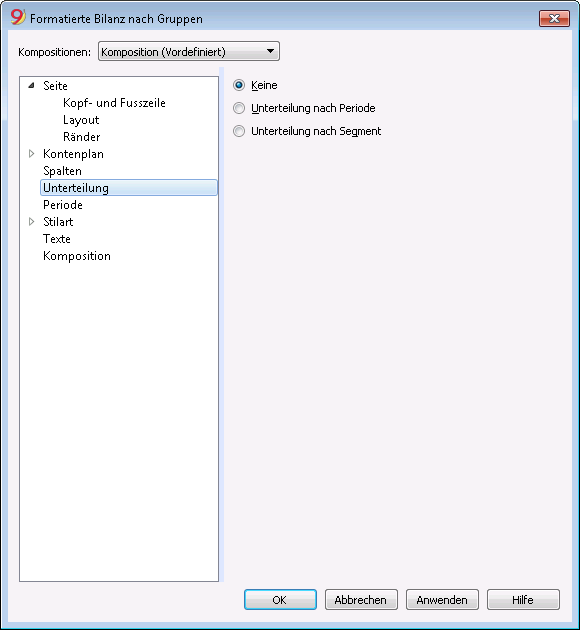
Keine
Es wird die ganze Periode angezeigt.

Unterteilung nach Periode
Dank dieser Funktion ist es möglich, die Daten der Periode anzuzeigen, nach Tag, Monat, zwei Monate, Vierteljahr, vier Monate, Semester, Jahr. In den Spaltenüberschiften steht die ausgewählte Periode.
Nur Segment
Es werden die Daten des ausgewählten Segments angezeigt.
Perioden für das ganze Jahr erstellen
Wenn die Rechnungsperiode nicht mit dem Kalenderjahr übereinstimmt, man aber trotzdem alle Monate anzeigen will, einfach diese Funktion auswählen.
Spalte Totalsummen
Diese Funktion erstellt eine Spalte Totalsummen der ausgewählten Perioden in der Erfolgsrechnung und in der Ansicht Totalsummen, Befehl Buchhalterischer Bericht (Menü Buch1).
Maximale Anzahl Unterteilungen
Die maximale Anzahl Perioden ist 36. In besonderen Fällen, wenn Sie sehr detaillierte Statistiken über lange Zeit wünschen, können Sie diesen Wert von Hand ändern. Sehr viele Unterteilungen können das Programm verlangsamen.
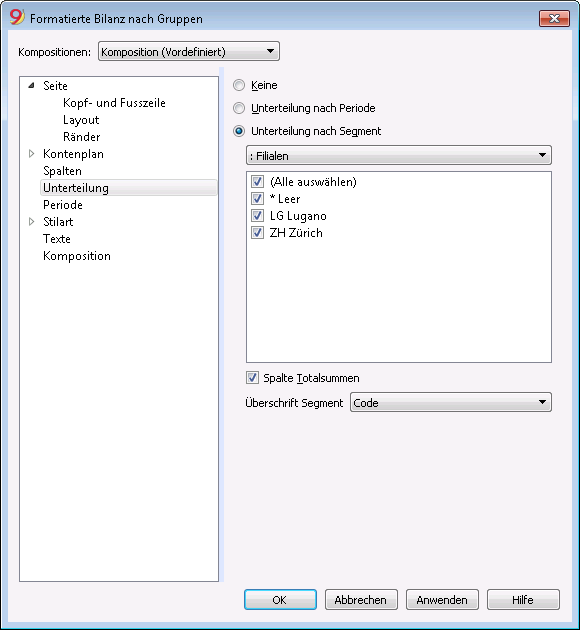
Unterteilung nach Segment
Diese Option ist nur verfügbar, wenn Sie Ihre Segmente festgelegt haben.
- Alle auswählen - alle Optionen werden ausgewählt
- Leer - Der Betrag, der keinem Segment zugesprochen ist, wird angezeigt
- Unterteilung der Segmente - Jede Unterteilung hat den gleichen Namen, den man ihr im Kontenplan gegeben hat. Es werden die Daten der Unterteilung angezeigt (aufgrund der Auswahl).
Spalte Totalsummen
Wenn Sie das Feld auswählen, erhalten Sie die Totalsummen des ausgewählten Segments.
Überschrift Segment
Sie wählen aus, was als Überschrift der Spalte in den Segmenten stehen soll.
Periode
Erklärungen zu dieser Sektion finden Sie auf folgender Seite Periode.
Stilart
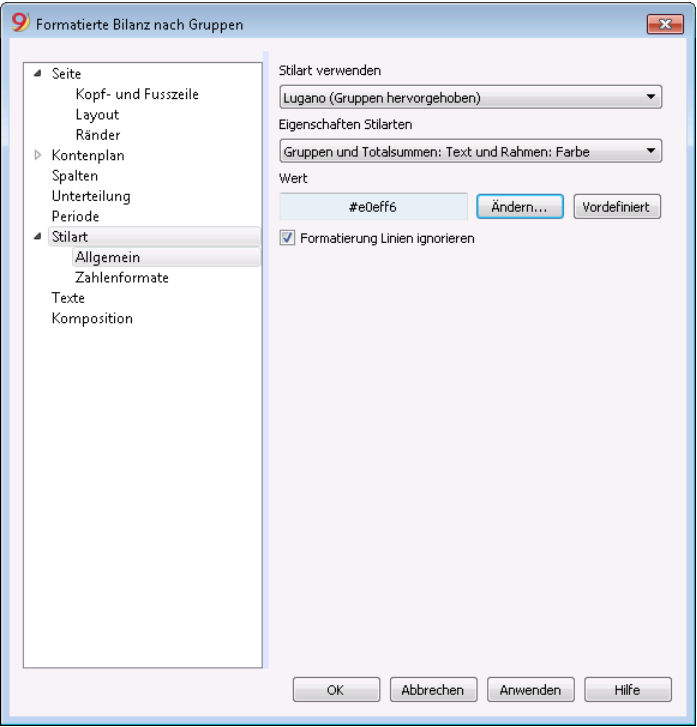
Stilart verwenden
Es sind verschiedene grafische Muster für eine Formatierte Bilanz nach Gruppen vorhanden. Wählen Sie dasjenige aus, das Ihnen am besten entspricht.
Eigenschaften Stilarten
Für jede Stilart können Sie für die Linien und den Hintergrund eigene Farben definieren.
Wert / Ändern... / Vordefiniert
Dank dieser Funktion können Sie die Stilart ändern oder die Standardeinrichtungen wiederherstellen.
Formatierung Linien ignorieren
Wenn diese Option markiert ist, wird die Formatierung nicht beibehalten.
Zahlenformate
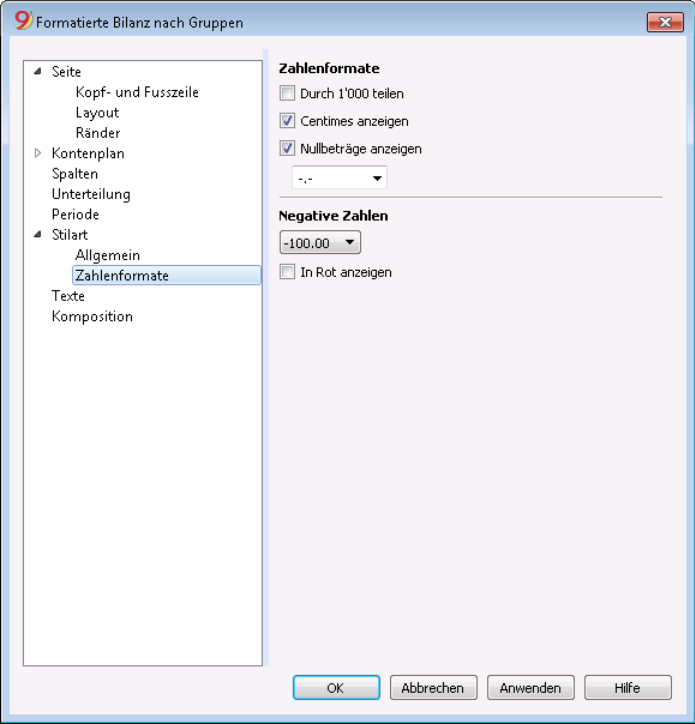
Durch 1'000 teilen
Bei speziell grossen Beträgen können Sie dank dieser Funktion 3 Nullen entfernen.
Centimes anzeigen
Dank dieser Funktion können Sie die kleinsten Währungseinheiten anzeigen.
Nullbeträge anzeigen
Wenn Sie diese Funktion auswählen, können Sie entscheiden, ob Sie Nullbeträge so anzeigen wollen: 0,00 oder mit dem Symbol -,- .
Negative Zahlen
Negative Zahlen können mit Minuszeichen vor oder nach dem Betrag angezeigt werden oder mit Betrag zwischen runden Klammern. Wenn Sie negative Zahlen in roter Farbe wünschen, können Sie die entsprechende Option auswählen.
Texte
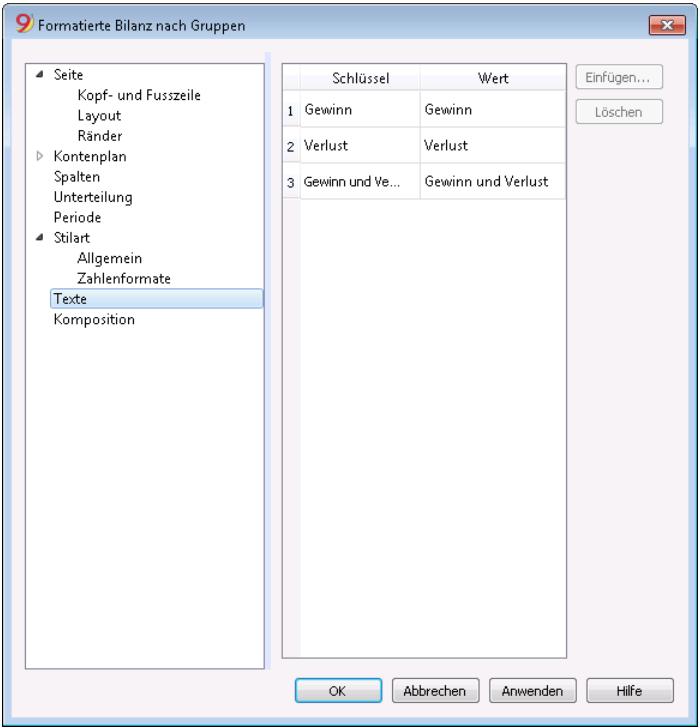
In dieser Sektion können die Texte der Überschriften ändern, die das Programm Standard im Ausdruck verwendet.
Um den Wert abzuändern, einen Doppelklick auf die zum zu ändernden 'Schlüssel' gehörende Zelle der Spalte Wert machen. Nun kann der Text geändert werden.
Anhang
In dieser Sektion können Sie Texte eingeben, die mit dem Bericht zusammen ausgedruckt werden.
- Die Texte werden nach den Bilanzdaten ausgedruckt.
- Jedes Dokument beginnt auf einer neuen Seite.
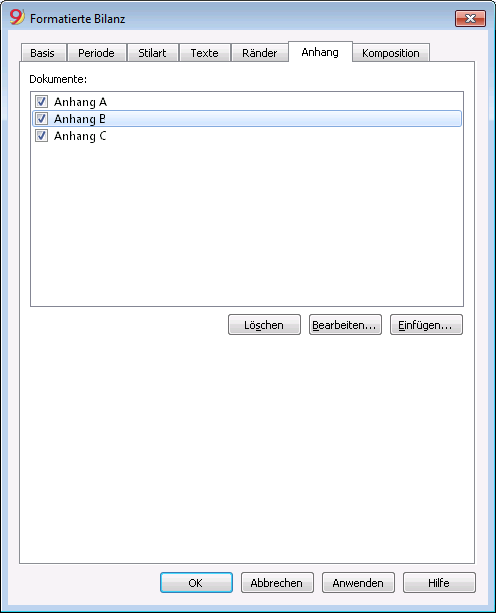
Dokumente
Hier werden alle in der Dokumente-Tabelle verfügbaren Dokumente des Typs 'Html oder Text' aufgelistet.
- Sie können die Reihenfolge der Berichte ändern, indem Sie das Element mit der Maustaste verschieben.
- Es werden nur Dokumente ausgedruckt, die mit einem Visum versehen sind.
Bearbeiten
Zeigt einen Texteditor an, worin Sie den Text eingeben und bearbeiten können.
Einfügen
Fügt ein neues Element ohne Text ein.
Wurde die Dokumente-Tabelle noch nicht aktiviert, wird sie vom Programm automatisch eingefügt.
Löschen
Löscht das Element und deren Inhalt.
Bemerkung:
- Diese Funktion ist in früheren Versionen nicht vorhanden.
Wird die Datei mit einer früheren Programmversion geöffnet, wird gemeldet, dass die Datei nicht vollständig kompatibel ist. - Wird dieser Bereich geändert und mit OK bestätigt, muss zum Abbrechen des Vorgangs die Schaltfläche Löschen mehrmals wiederholt werden.
Komposition
Erklärungen zu dieser Sektion finden Sie auf der Seite Komposition.
Buchungsjournal
In Banana Buchhaltung entspricht das Journal der Tabelle Buchungen. Sie können das Journal komplett ausdrucken oder auch nur teilweise, indem Sie die Zeilen auswählen, die Sie ausdrucken möchten.
Um den Journal-Ausdruck zu personalisieren, können Sie die Reihenfolge und die Überschrift der Spalten ändern. Informationen dazu lesen Sie bitte auf der Webseite Spalten einrichten. Eine Bechreibung der im Ausdruck einzuschliessenden Optionen finden Sie in unserer Anleitung Seiten einrichten.
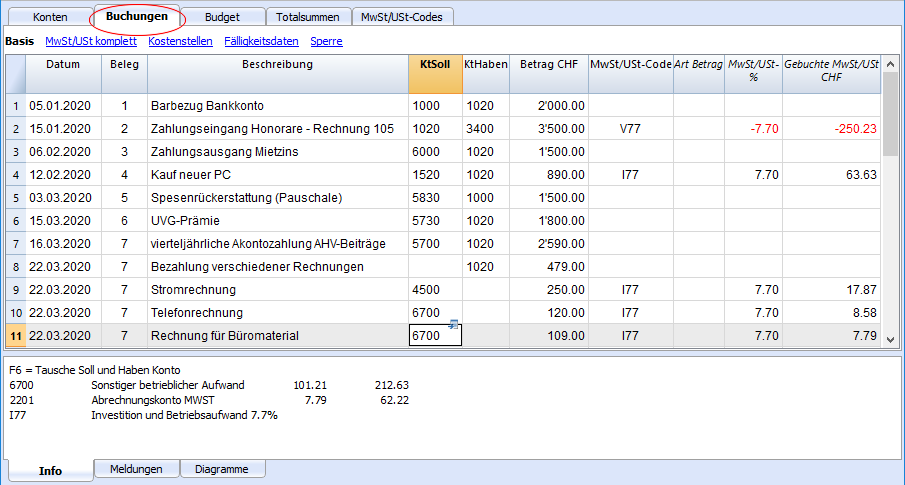
Sie können auf verschiedene Arten ausdrucken:
- In Tabelle Buchungen klicken Sie auf die Drucker-Ikone.
- In der Tabelle Buchungen wählen Sie im Menü Datei den Befehl Ausdrucken aus.
- Im Menü Buch1, Befehl Journal nach Periode... auswählen, Sie können entscheiden ob Sie alles ausdrucken möchten oder nur eine bestimmte Periode.
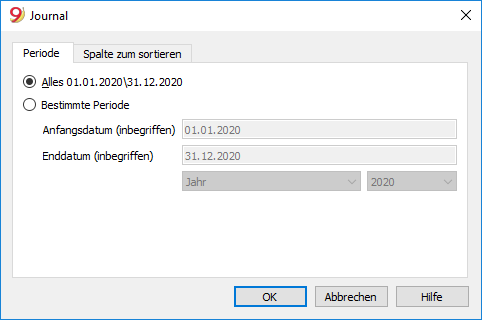
Die Informationen zur Registrierkarte Periode stimmen mit denen unter Registerkarte Periode - Datei als PDF speichern überein.
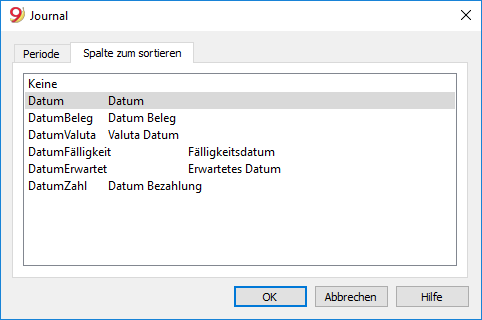
Registerkarte Spalte zum sortieren: Hier können Sie ein Kriterium auswählen, nach welchem das Journal sortiert und ausgedruckt werden soll.
Buchhalterischer Bericht
- Mit dem Befehl Buchhalterischer Bericht aus Menü Buch1 werden die Beträge der Konten mit einer bestimmten Gruppierung angezeigt (nach bestimmter Periode oder nach Unterteilung).
- Berichte können Sie berechnen, anzeigen und ausdrucken, indem Sie den Befehl Buchhalterischer Bericht im Menü Buch1 auswählen.
- Buchungen ohne Datum werden als Eröffnungen gerechnet und erscheinen nicht im Ausdruck der Erfolgsrechnung.
Neuheit der Version 9 - Auszüge mit Logo: Nach Erstellung des buchhalterischen Berichtes (Menü Buch1 -> Buchhalterischer Bericht die Druckvorschau mittels Ikone 'Seitenansicht' in der Werkzeugleiste erstellen und mittels Schaltfläche 'Ändern' rechts von 'Logo' anstatt 'kein' die Option 'Einfügen' auswählen und wie auf der Seite Logo einrichten vermerkt, das persönliche Logo einfügen.
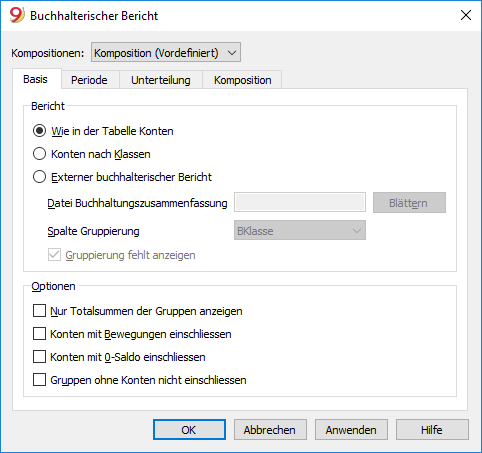
Basis
Bericht
Wählen Sie die gewünschte Gruppierung aus:
- Wie in der Tabelle Konten - Sie erhalten einen Bericht mit der gleichen grafischen Aufstellung wie in der Tabelle Konten und mit den Spalten Eröffnung und Saldo.
- Konten nach Klassen - Sie erhalten einen Bericht mit der Auflistung der Konten, aber ohne Untergruppen.
- Externer buchhalterischer Bericht - Der Bericht wird mit einer Gruppierung in separater Datei angezeigt (Menü Datei - Neu - Gruppe Doppelte Buchhaltung - Buchhalterischer Bericht).
Optionen
Sie wählen die Konten aus, die im Bericht eingeschlossen oder ausgeschlossen werden sollen:
- Nur Totalsummen der Gruppen anzeigen - es werden nur die Totalsummen der Gruppierungen angezeigt
- Konten mit Bewegung einschliessen - es werden nur die Konten eingeschlossen, die Bewegungen haben
- Konten mit 0-Saldo einschliessen - es werden auch die Konten mit Saldo Null eingeschlossen
- Gruppen ohne Konten nicht einschliessen - es werden die Gruppen ausgeschlossen, in denen es ausschliesslich Konten mit Saldo Null gibt.
Andere Registerkarten
Mehr Informationen für andere Registerkarten sind auf folgenden Seiten verfügbar:
Bericht
Es wird eine neue Tabelle erstellt, wo Sie die Resultate sehen können.
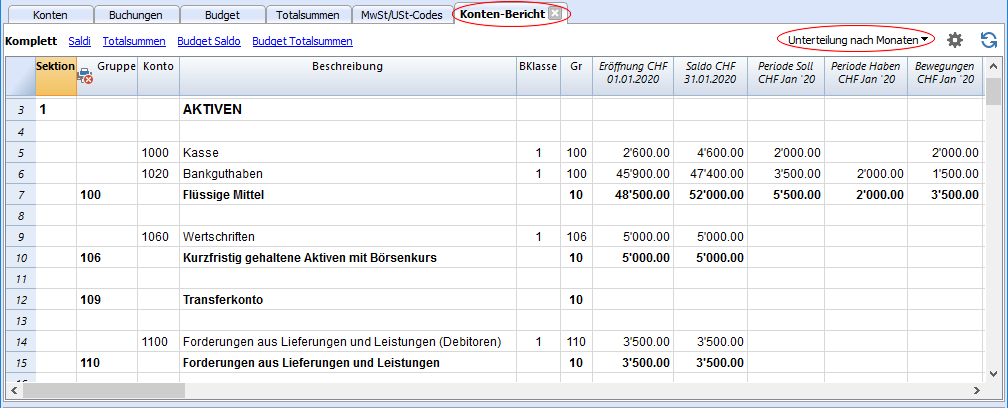
Kontoauszüge / Ledger - Hauptbuch
Der Kontoauszug entspricht dem Ledger und erlaubt, eine vollständige Liste der buchhalterischen Bewegungen zu erhalten, welche sich auf ein einziges oder mehrere Konten, Kategorien (Kassenbuch und Einnahmen-Ausgaben-Rechnung) Kostenstellen, Segmente und Gruppen beziehen.
Den Kontoauszug öffnen
Den Kontoauszug oder den der Kategorie kann man auf zwei Arten öffnen:
- Den Befehl Konto/Kategorieauszüge (Kassenbuch und Einnahmen-Ausgaben-Rechnung) oder Kontoauszüge (Doppelte Buchhaltung) im Menü Buch1 auswählen zum Öffnen und zum Ausdrucken von einigen oder allen Kontoauszügen.
- In der Zelle der Kontonummer gibt es ein kleines blaues Symbol. Wenn man nur einmal mit der Maus darauf klickt, öffnet sich der Kontoauszug (siehe im Beispiel das Symbol des Kontos '3200').
Auch die Gruppen der Tabelle Konten haben eine Ikone, dank welcher der Kontoauszug angezeigt werden kann.
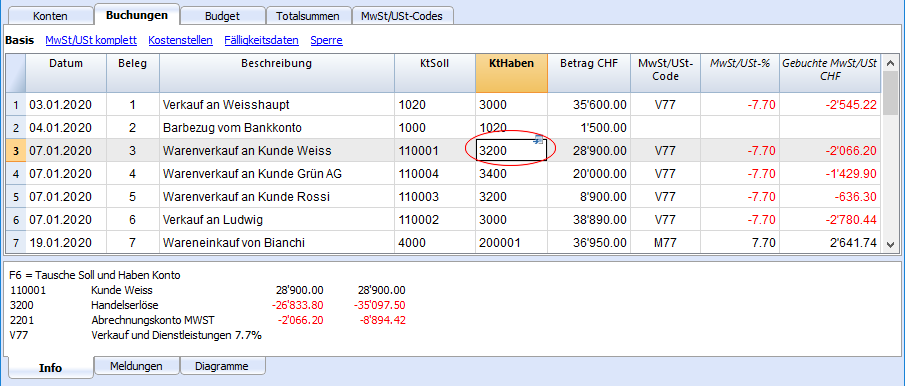
Den Kontoauszug aktualisieren
Der Kontoauszug ist temporär und wird erst auf Anfrage berechnet. Wenn man in der Tabelle Buchungen Buchungen ändert oder hinzufügt, wird der Kontoauszug nicht gleichzeitig aktualisiert. Wenn man den Kontoauszug aktualisieren will, muss man nochmals den Befehl Kontoauszüge auswählen oder wenn der Auszug noch offen ist, klickt man auf das auf der nächsten Abbildung rot umkreiste Symbol oben rechts.
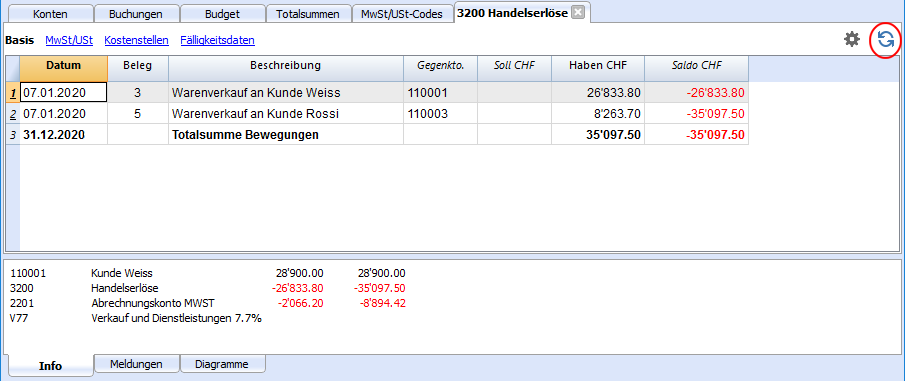
Anmerkung:
Es ist nicht möglich, in der Kontoauszug-Tabelle Daten zu bearbeiten! Mit Doppelklick auf die Zeilennummer des Kontoauszugs kehren Sie in die Originaltabelle (Tabelle Buchungen oder Tabelle Budget), und zwar auf die Anfangszeile der betreffenden Buchung, zurück.
Die Spalte 'Ausgewähltes Konto'
Wird in der Tabelle Konten die Spalte 'Ausgewähltes Konto' (Menü Daten -> Spalten einrichten) aktiviert, ist ersichtlich, auf welchem Konto die Bewegung erfolgte.
Wenn Sie den Kontoauszug eines einzigen oder mehrere Konten, Gruppen oder Segmente erstellen, wird ersichtlich sein, auf welchem Konto die Bewegung erfolgte.
Der Gegenposten im Kontoauszug
Im Kontoauszug wird die Spalte "Gegenkto" angezeigt, mit dem Konto, welches die Buchung vervollständigt.
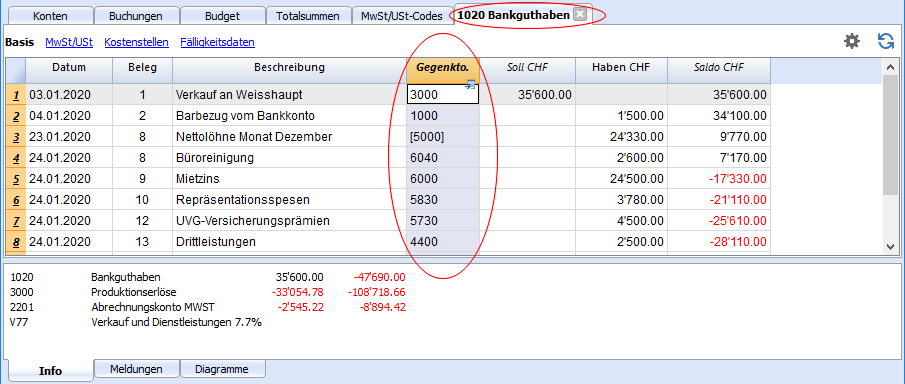
Bei Buchungen auf mehreren Konten (Buchungen auf mehreren Zeilen bzw. Sammelbuchungen), bei denen z.B. ein Konto in Soll gebucht worden ist und mehrere Konten in Haben, oder umgekehrt, leitet das Programm den möglichen Gegenposten nach der folgenden Logik ab:
- Auf der ersten Buchungszeile wird das Konto '1020' als Gegenposten aller folgenden Buchungen betrachte.
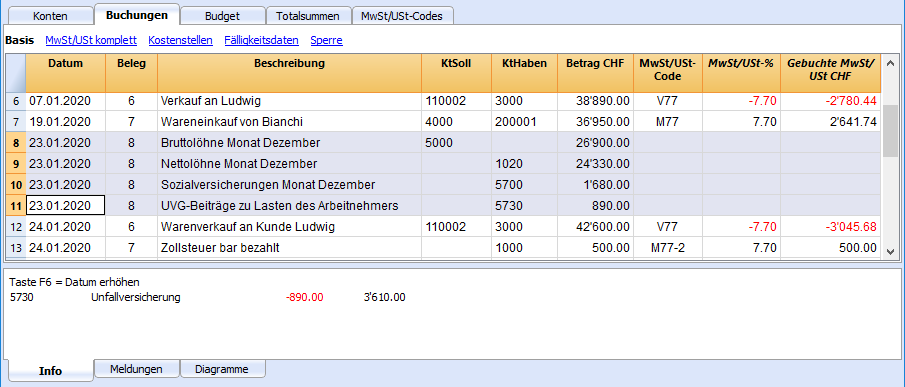
- Im Kontoauszug '1020' hat die Sammelbuchung (Zahlung verschiedener Rechnungen) als Gegenkonto das Symbol [*]. Der Gegenposten kann nicht direkt im Kontenauszug angezeigt werden, denn das Konto hat verschiedene Gegenposten (4500, 6510, 6500). Aus diesem Grund gibt das Programm das Symbol [*] in der Spalte des Gegenposten an, welches für Buchungen auf diversen Konten steht.
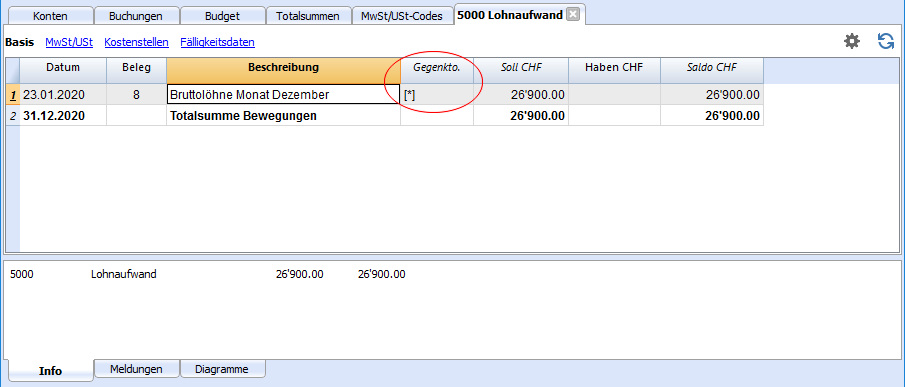
- In den Kontoauszügen der folgenden Buchungszeilen (4500, 6510, 6500) wird der gemeinsame Gegenposten zwischen eckige Klammern [1020]) angegeben und gibt einen abgeleiteten Gegenposten an.
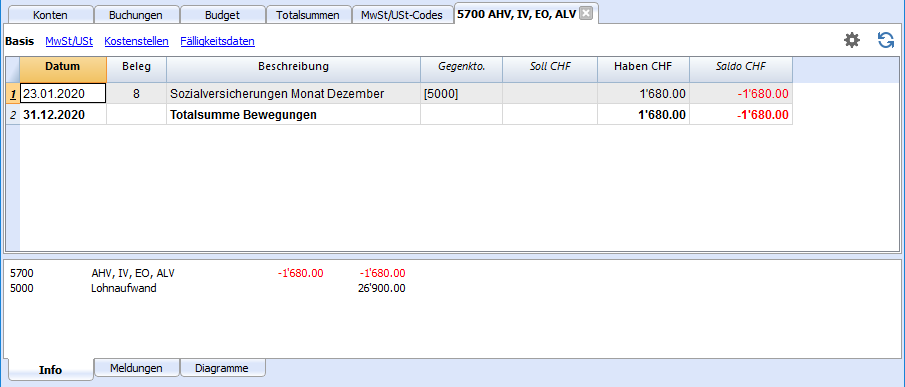
Auszüge von Gruppen oder Klassen
Im Kontoauszug einer Gruppe oder Klasse werden alle Buchungen der Konten gruppiert, welche zur Gruppe oder der ausgewählten Klasse gehören.
Die Konten der Gruppe oder der Klasse können angezeigt werden, indem man die Spalte Ausgewähltes Konto sichtbar macht.
Kontoauszug des Budgets
Wenn in der Budget-Tabelle Budgetbuchungen vorhanden sind, ist es möglich, die Kontoauszüge der Konten oder der Gruppen des Budgets anzuzeigen:

Alle Kontoauszüge (Hauptbuch) ausdrucken
So ausdrucken:
- Menü Buch1 → Kontoauszüge
- Dank dem Filter kann man automatisch alle Kontoauszüge, die man ausdrucken will, auswählen (z.B. nur Konten, Kostenstellen, Segmente)
- In den verschiedenen Registerkarten Periode, Optionen, Komposition wählt man die gewünschten Befehle aus (z.B. Periode, ein Konto pro Seite...)
- Nachher mit OK bestätigen, um die ausgewählten Optionen zu speichern.

Erklärungen zu den Registerkarten finden Sie auf den folgenden Seiten: Konten/Kategorien, Periode und Optionen.
Auf dem Bildschirm sind die ausgewählten Kontoauszüge.
Ausdrucken kann man mit Befehl Ausdrucken im Menü Datei.
Wenn in der Buchhaltungsdatei die Tabelle Budget vorhanden ist, kann ausgewählt werden, welche Bewegungen angezeigt werden sollen (effektive Buchungen oder Budget Buchungen).
Kontoauszug mit Logo
Ab Banana 9 - Kontoauszug mit Logo möglich: Nach Erstellung von Kontoauszügen (Menü Buch1 -> Kontoauszüge) die Druckvorschau mittels Ikone 'Seitenansicht' in der Werkzeugleiste erstellen und und mittels Schaltfläche Ändern rechts von 'Logo' anstatt 'kein' die Option 'Einfügen' auswählen und wie auf der Seite Logo einrichten vermerkt, das persönliche Logo einfügen.
Die Einstellungen speichern
Wenn Sie regelmässig Kontoauszüge ausdrucken z.B. die der Verkäufe ist es nützlich, eine Komposition zu erstellen.
- Registerkarte Komposition auswählen.
- Eine Komposition mit Schaltfläche Neu erstellen.
- In der Beschreibung den Namen des Kontos angeben.
- Alle Konten, die Sie ausdrucken wollen, auswählen.
Jedes Mal wenn Sie die Konten ausdrucken wollen, wählen Sie die erstellte Komposition aus.
Seite einrichten
Konten/Kategorien
Mittels Befehl Konto-/Kategorieauszüge aus dem Menü Buch1, gelangen Sie zum folgenden Dialogfenster.
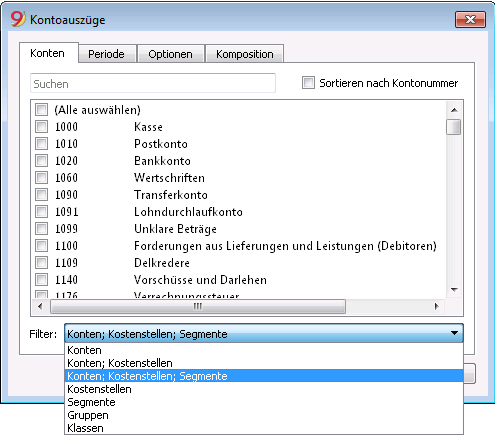
Suchen
Das Konto oder die Beschreibung eingeben, um die Konten in der Liste zu filtern.
Es ist möglich, ein Konto einzugeben, das mit eventuellen Segmenten anzuzeigen ist.
Konten und Segmente können miteinander kombiniert werden. Siehe die Webseite Entwickler (in Englisch).
- 1000:01 - es werden alle Bewegungen des Kontos 1000 mit dem Segment '01' angezeigt.
- 1000|1001 zeigt die Bewegungen der Konten 1000 und 1001 an.
Konten
Es erscheint eine Liste mit allen Kontennummern.
Um den Kontoauszug eines einzelnen Kontos oder Kontoauszüge einer Auswahl von Konten zu drucken, ist das gewünschte Konto bzw. sind die gewünschten Konten auszuwählen.
- (Alle auswählen)
Indem man diese Funktion aktiviert, werden für alle in der Tabelle Konten vorhanden Konten Kontoauszüge erstellt.
- Filter
Diese Funktion ermöglicht alle Kontoauszüge oder nur eine Auswahl von Kontoauszügen zu filtern, insbesondere:- Konten; Kostenstellen: Segmente - wird keine Auswahl vorgenommen, wird standardmässig gefiltert
- Konten/Kategorien (Kostenstellen und Segmente werden ausgeschlossen)
- Konten; Kostenstellen (Segmente werden ausgeschlossen)
- Kostenstellen (Konten/Kategorien und Segmente werden ausgeschlossen)
- Segmente - (Konten/Kategorien und Kostenstellen werden ausgeschlossen)
- Gruppen - es werden alle Gruppen angezeigt; zu druckende Gruppen sind auszuwählen
- Klassen - es werden alle Klassen angezeigt; zu druckende Klassen sind auszuwählen.
Effektive Buchungen oder Budget
Wenn in der Buchhaltungsdatei die Tabelle Budget vorhanden ist, kann ausgewählt werden, aufgrund welcher Daten der Kontoauszug berechnet werden soll:
- Effektive Buchungen:
Zum Anzeigen aller Bewegungen in der Tabelle Buchungen (aktueller Kontenplan). - Budget Buchungen:
Zum Anzeigen aller Bewegungen in der Tabelle Budget.
Oder, falls es keine Tabelle 'Budget' gibt, werden die Beträge, welche sich in der Spalte 'Budget' der Tabelle Konten (Ansicht Budget) befinden, umgerechnet in monatliche Beträge, welche anhand des Anfangs- und Enddatums der Buchhaltungsdatei aufgeteilt werden (wenn die Dauer 1 Jahr beträgt, geteilt durch 12 Monaten).
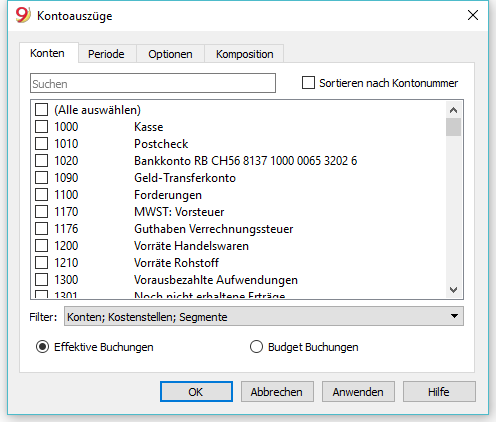
Buchungsdifferenzen (Kontoauszug Gruppe '00')
Bei einer Differenz in den Buchungen (siehe Fehlermeldung Differenz Soll - Haben) wird empfohlen, den Kontoauszug der Gruppe '00' (oder von der Gruppe der Tabelle Konten, welche alle Konten der 'BKlasse 1, 2, 3 und 4' beinhaltet) zu erstellen.
Es erscheint ein Auszug aller Bewegungen mit progressivem Saldo, welcher nach jeder Buchung wieder Null sein muss. Ab den Zeilen, in denen der Saldo nicht mehr Null ist, befindet sich die Differenz.
Periode
Die Beschreibung dieses Fensters ist ähnlich wie diejenige des Fensters Datei als PDF speichern, Registerkarte Periode.
Optionen
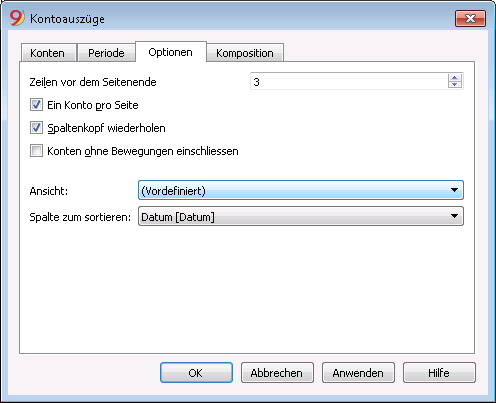
Zeilen vor dem Seitenende
Vermeiden, dass das Konto zum Teil auf einer Seite und zum anderen Teil auf der nächsten Seite ausgedruckt wird. Wenn der Kontoauszug, den Sie ausdrucken wollen nicht wenigstens soviel Zeilen besitzt, wie Sie eingegeben haben, wird der Auszug auf der nächsten Seite ausgedruckt.
Ein Konto pro Seite
Mit dieser Funktion wird beim Drucken jedes Konto separat auf einer Seite stehen (auch diejenigen mit wenigen Bewegungen).
Spaltenkopf wiederholen
Wenn Sie diese Option auswählen, werden die Spaltenüberschriften für jedes Konto innerhalb der Seite wiederholt.
Konten ohne Bewegungen einschliessen
Damit Sie auch die Kontoauszüge ohne Bewegungen ausdrucken können.
Ansicht
Hier können Sie die Ansicht auswählen, deren Spalten Sie anzeigen und im Ausdruck des Kontoauszugs einschliessen wollen:
- Basis
- MwSt/USt
- Kostenstellen
- Fälligkeiten
Wenn Sie kein Kriterium auswählen, bleiben die Buchungen so sortiert, wie sie gebucht worden sind.
Spalte zum sortieren
Im Kontoauszug können die Buchungen nach verschiedenen Kriterien sortiert werden:
- Datum
- Datum Beleg
- Datum Valuta
- Datum Fälligkeit
- Datum Bezahlung.
End of Year PDF printouts
From the print preview of a document, you can save in PDF format and print.
You can save in a PDF format the following documents:
- Balance sheet and Profit and Loss Statement
- Accounts, Transactions, VAT, Totals tables
- VAT Reports
- Account cards
This PDF file will have an index that will allow to access easily the different printouts.
If you save this file on a non rewritable CD (to be kept along with the accounting documents), you will meet the law requirements for accounting data archiving.
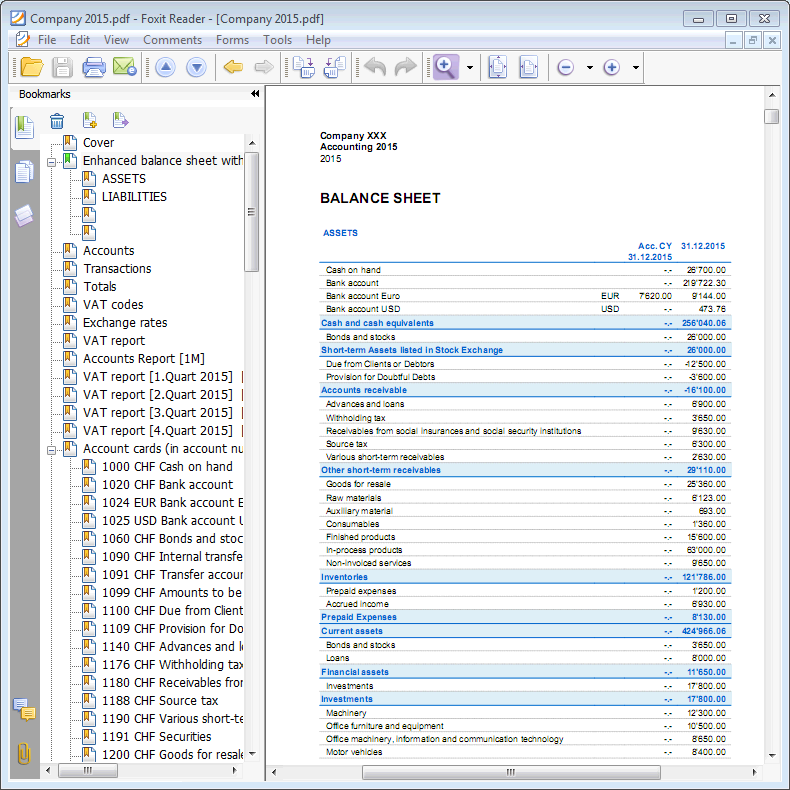
Formatierter Ausdruck von mehreren Jahren
Ein mehrjähriger Bilanzbericht ermöglicht es Ihnen, auf einfache und unmittelbare Weise die Entwicklung Ihres Unternehmens zu vergleichen. Banana Buchhaltung ist in der Lage, im selben Bericht die Salden von bis zu zwei Vorjahre anzuzeigen, also beispielsweise die Salden der Jahre 2019, 2018 und 2017 auf einer einzigen Seite.
Um die Salden über mehrere Jahre hinweg einsehen zu können, ist es notwendig, dass in den 'Eigenschaften (Stammdaten)', in den Optionen die 'Datei Vorjahr' korrekt eingegeben wird (Menü Datei -> Eigenschaften (Stammdaten) -> Reiter Optionen -> Feld 'Datei Vorjahr'). Ansonsten ist Banana Buchhaltung nicht in der Lage, die Salden der früheren Abrechnungsperioden wiederherzustellen, welche dann leer erscheinen würden.
Im folgenden Beispiel geben wir Hinweise, wie eine Formatierte Bilanz über die Jahre 2017, 2018 und 2019 zu erstellen ist. Gehen Sie wie folgt vor:
- Aus dem Menü 'Buch1' den Befehl Formatierte Bilanz nach Gruppen... auswählen.
- Im Abschnitt Spalten, ein Häkchen setzen auf 'Laufende' und auf 'Vorjahr'.

- Auf die Schaltfläche Erweitert klicken (dieser Vorgang ist sowohl für die 'Bilanz' als auch für die 'Erfolgsrechnung' durchzuführen).
- Im Dialogfenster, das sich öffnet, die Schaltfläche Einfügen betätigen, um zusätzliche Spalten, welche auf der Liste aufgeführt sind, hinzuzufügen oder ungewünschte Spalten zu löschen.
- In der Liste der verfügbaren Spalten auf dem vertikalen Scroll-Balken nach unten scrollen, bis die Option 'Buchhaltungsbeträge [A] -> '-2 Jahre' erreicht wird; wir sind in der Tat im Jahr 2019 und um einen Bericht 2017 zu haben, müssen wir 2 Jahre zurückgehen.

- Um den Bericht zu erhalten, auf Schaltfläche 'OK' klicken.

Budget
In der Tabelle Budget findet die Finanzplanung statt und funktioniert wie die Tabelle Buchungen.
Es gibt Spalten für das Budget je nach Art von Buchhaltung.
Sie können auch Mengen und Preise sowie Berechnungsformeln eingeben.
Mehr Informationen betreffend Budget finden Sie auf der Seite Tabelle Budget.
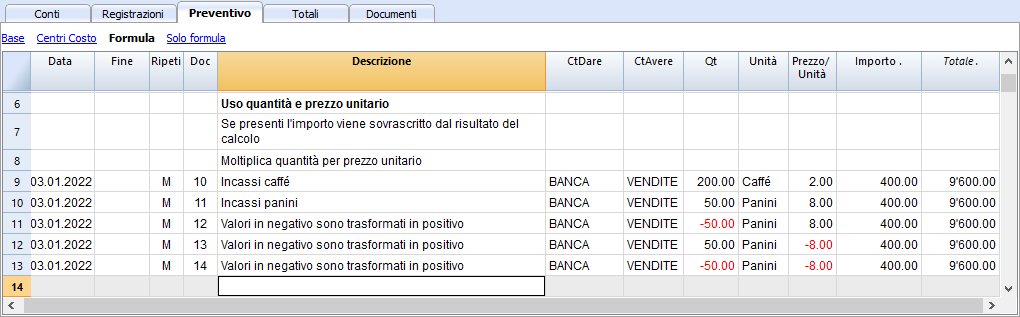
Abschluss und Neues Jahr | Doppelte Buchhaltung
Mit Banana Buchhaltung Plus vermeiden Sie Fehler
Um die Kontrolle zu erleichtern und eventuelle Differenzen sofort zu finden, gibt es in der neuen Banana Buchhaltung Plus in der Tabelle Buchungen eine Spalte Saldo, wo Sie auf jeder Zeile die Differenzen sehen und sie sofort korrigieren können. Dies ist eine sehr nützliche Funktion für den Abschluss des Geschäftsjahres.
Viele unserer Kunden haben es schon ausprobiert und sind begeistert davon. Wir empfehlen Ihnen, jetzt auf Banana Buchhaltung Plus zu wechseln, damit Sie von allen Neuheiten profitieren können.
Buchhaltung nachkontrollieren
Am Ende des Jahres, vor dem Ausdrucken und der Archivierung der Bilanz und der Erfolgsrechnung, sind Kontrollverfahren erforderlich.
Weitere Informationen finden Sie auf der Seite Buchhaltung nachkontrollieren und nachrechnen.
Abschluss und Neues Jahr
Bevor Ende Jahr Bilanz und Erfolgsrechnung ausgedruckt und archiviert werden, sind gewisse Kontroll-Prozeduren durchzuführen.
Informationen hierzu im Kapitel Doppelte Buchhaltung - Buchhaltung nachkontrollieren. Bei Buchhaltung mit Fremdwährungen sind per 31.12. die Wechselkursdifferenzen zum offiziellen Kurs zu berechnen.
Steuerliche Aspekte
Um die Buchhaltung buchhalterisch abzuschliessen, ist eine Reihe von Operationen mit steuerlichen Auswirkungen notwendig. Das Warenkonto ist zu korrigieren, Abschreibungen sind zu verbuchen, Aktiv- und Passivzinsen sind zu verbuchen, die Mehrwertsteuerabrechnung ist zu erstellen, es ist festzulegen, auf welche Konten der Gewinn verteilt werden soll und viele weitere Verifizierungen und Kontrollen sind vorzunehmen.
Vom Programm her spielt es keine Rolle, wie klein oder gross der Gewinn per Jahresende ist. Aus steuertechnischer Sicht macht dies jedoch einen grossen Unterschied. Diese Aspekte sind mit Ihrem Steuerberater oder Treuhänder zu überprüfen. Speziell wenn zum ersten Mal eine Buchhaltung geführt wird, kann es hilfreich sein, sich vor dem Abschluss der Buchhaltung von einem Experten beraten zu lassen und zu verstehen, was die Bedürfnisse sind. Die Treuhänder sind anfangs Jahr und der Zeitspanne vor der Fälligkeitstermin der Steuerabrechnung sehr beschäftigt. Deshalb kann es ratsam sein, sich bereits einige Monate vor Abschluss mit Ihrem Treuhänder zu treffen oder ihm die Buchhaltung zuzustellen, um sich zu informieren, wie vorzugehen ist.
Ein neues Jahr erstellen
Um ein neues Jahr anfangen und darin buchen zu können, wird vom aktuellen Jahr aus gehend mit dem Befehl Neues Jahr erstellen aus Menü Buch2 eine neue Buchhaltungsdatei erstellt. Wurde das neue Jahr erstellt, kann in der Datei des neuen Jahres sowie in der Datei des Vorjahres gearbeitet werden.
Die neue Datei kann somit vor Abschluss des noch zu vervollständigenden Jahres erstellt werden. Nachdem die Abschlussarbeiten des Vorjahres abgeschlossen sind, werden mit dem Befehl Eröffnungssaldi aktualisieren (Menü Buch2) die Eröffnungssaldi angepasst und der Gewinn oder Verlust erneut verteilt.
Ausgeführte Operationen
Der Befehl Neues Jahr erstellen (Menü Buch2):
- erstellt eine neue Datei (ohne Namen) mit dem gleichen Kontenplan und mit den gleichen Einstellungen wie die der schon offenen Datei, ohne Buchungen
- übernimmt die Daten der Spalte 'Saldo' der aktuellen Datei in die Spalte 'Eröffnung' der neuen Datei (nur für die angegebenen Klassen)
- addiert zum Eröffnungssaldo der Konten 'Gewinn/Verlust-Verteilung' den angegebenen Betrag
- kopiert die Daten der Spalte 'Saldo' der aktuellen Datei in die Spalte 'Vorjahr' der neuen Datei (für alle Konten)
- aktualisiert in Eigenschaften (Stammdaten) das 'Anfangsdatum' und das 'Schlussdatum'
- übernimmt in der Buchhaltung mit Fremdwährungen die Abschlusswechselkurse des Vorjahres als Eröffnungswechselkurse.
Befehl Neues Jahr erstellen
- Aktuelle Datei öffnen und aus Menü Buch2 den Befehl Neues Jahr erstellen auswählen. Es öffnet sich ein Fenster, worin eine dem noch nicht verteiltem Gewinn oder Verlust entsprechende Differenz gemeldet wird.
- Auf der Liste, das Konto oder die Konten auswählen, auf welche/s man das Betriebsergebnis verteilen will, oder direkt mit OK bestätigen, wenn man die Verteilung des Betriebsergebnisses auf einen späteren Zeitpunkt verschieben will.
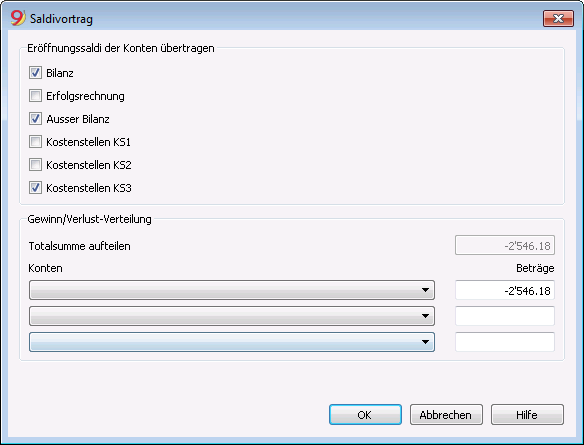
Eröffnungssaldi der Konten übertragen
Es werden die Eröffnungssaldi der markierten Felder übertragen.
Die Option 'Bilanz' aktivieren, um die Anfangssaldi zu übertragen. Normalerweise werden die Eröffnungssaldi der Konten der Erfolgsrechnung nicht übertragen; bei Bedarf (in Ausnahmefällen) kann die Option aktiviert werden.
Gewinn-/Verlustverteilung
Totalsumme aufteilen
Das Programm zeigt automatisch den zu verteilenden Gewinn oder Verlust an.
Konten
Wird nur ein Konto angegeben, wird der Betrag automatisch übernommen.
Das Konto oder die Konten (max. drei) auswählen, in welche/s das Betriebsergebnis zu verteilen ist. Handelt es sich um mehrere Konten, sind die Beträge von Hand einzugeben.
Das Programm aktualisiert automatisch die Anfangssaldi und die Totalsumme der Aktiven stimmt mit der Totalsumme der Passiven überein.
Gewinn/Verlustverteilung auf mehr als drei Konten
In diesem Fall die Gewinn-/Verlustverteilung automatisch nur auf das Konto "Gewinnvortrag / Verlustvortrag" vornehmen und mit der Erstellung des neuen Jahres weiterfahren.
Im neuen Jahr (neue Datei), in der Tabelle Buchungen manuell mit einer Sammelbuchung den Gewinn/Verlust auf dem Konto 'Gewinnvortrag / Verlustvortrag' stornieren und auf die gewünschten Konten übertragen.
- Die Stammdaten (Menü Datei) des neuen Jahres bestätigen. Das Programm übernimmt die Überschriften aus dem Vorjahr.
- Aus Menü Datei den Befehl Speichern unter auswählen und den Ordner anwählen, in dem die neue Datei zu speichern ist.
Hinweis: Die Buchungen können auch gesperrt und mit digitalen Kontrollziffern versehen werden. Das Sperren der Buchungen kann auch vor Abschluss der Buchhaltung ausgeführt werden, denn es hat keinen Einfluss auf die Erstellung des neuen Jahres. Siehe auch Empfohlene Operationen Ende Jahr.
Befehl Eröffnungssaldi aktualisieren
Der Befehl Eröffnungssaldi aktualisieren (Menü Buch2):
- übernimmt die Abschlussdaten aus der angegebenen Datei
- fügt die übernommenen Vorjahresdaten in die aktuelle Datei ein (siehe Befehl Neues Jahr erstellen).
Der Befehl Eröffnungssaldi aktualisieren hat keine Auswirkungen auf die bereits erfassten Buchungen. Es ist als ob das Jahr neu erstellt wird, jedoch im selben Jahr gebucht wird.
Der Befehl Eröffnungssaldi aktualisieren dient in den folgenden Fällen:
- Wenn ein neues Jahr erstellt wurde und danach weitere Buchungen oder Korrekturen in der Vorjahresdatei vorgenommen wurden.
- Wenn das Betriebsergebnis (Gewinn oder Verlust) des Vorjahres noch nicht verteilt wurde.
So wird aktualisiert:
- Die aktuelle Datei öffnen und im Menü Buch2 den Befehl Eröffnungssaldi aktualisieren auswählen.
- Mittels Schaltfläche Blättern die Vorjahresdatei auswählen.
- Wie beim Erstellen des neuen Jahres vorgehen (siehe Seitenanfang).
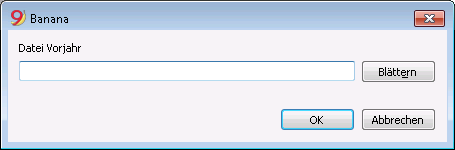
Empfohlene Operationen Ende Jahr
- Bei Buchhaltungen mit Fremdwährungen sind vor Abschluss die Wechselkursdifferenzen per 31.12. zum offiziellen Kurs zu berechnen.
- Mittels Befehl Buchungen sperren die Buchungen der abgeschlossenen Buchhaltung sperren und mit Kontrollziffern versehen.
- Buchhaltungsdaten mittels Befehl PDF-Dossier erstellen speichern und archivieren.
Externer buchhalterischer Bericht
Der externe buchhalterische Bericht ist eine Dateiart, die es erlaubt, Schemen von Gruppierungen zu erstellen, um buchhalterische Berichte mit anderen als den im Kontenplan vorgesehenen Gruppierungen zu erstellen.
Der externe buchhalterische Bericht wird mit Hilfe der Befehlen im Menü Buch1 erstellt:
- Formatierte Bilanz nach Gruppen (Kontenplan - Sektionen - Option 'Externer buchhalterischer Bericht')
- Buchhalterischer Bericht (unter Sektionen - Option 'Externer buchhalterischer Bericht').
Das erstellte Schemen von Gruppierungen, kann mit der Buchhaltung zum Extrahieren und Totalisieren der Konten verbunden werden.
Dafür gibt es zwei Methoden:
- Gruppierung mittels Gruppen
Diese Methode ist nützlich, wenn man die Konten nach verschiedenen Kriterien ordnen will (z.B. für die Präsentation der Bilanz und der Erfolgsrechnung nach einem anderen Schemen von Gruppierungen, als den im Kontenplan (Tabelle Konten) vorgesehenen Gruppierungen.- Im 'Externen buchhalterischen Bericht' gibt man die gewünschte Gruppierung ein.
- Für jedes in der Buchhaltung (Tabelle Konten) vorhandenes Konto, in der Spalte Gr1 (oder in einer anderen Spalte), die Gruppe angeben, wo das Konto totalisiert werden soll.
- Beim Ausführen des Externen buchhalterischen Berichtes werden in den Berichten alle Konten mit den Gruppen übernommen, die in der Berichtsdatei stehen.
- Gruppierung mittels Kontonummer
Diese Methode ist nützlich, wenn man nur für die ausgewählten Konten einen 'Bericht' erhalten will und nicht für alle vorhandenen Konten.- Im 'Externen buchhalterischen Bericht' werden die im Kontenplan (Tabelle Konten) angegebenen Konten ausgewählt, die im Bericht eingeschlossen oder ausgeschlossen werden sollen.
- Beim Ausführen des Externen buchhalterischen Berichtes werden die angegebenen Konten übernommen.
Eine Datei Externer buchhalterischer Bericht erstellen
Um einen "Externen buchhalterischen Bericht" zu erhalten, muss erst eine Datei ausserhalb der Buchhaltung erstellt werden:
- Menü Datei - Neu
- Gruppe 'Doppelte Buchhaltung' -> Datei 'Buchhalterischer Bericht'
- Es kann ein bereits vorhandenes Schema (Report Art. 959 Obligationenrecht) auswählt werden oder eine neue leere Datei erstellt werden.
- Die Datei unter neuem Namen speichern.
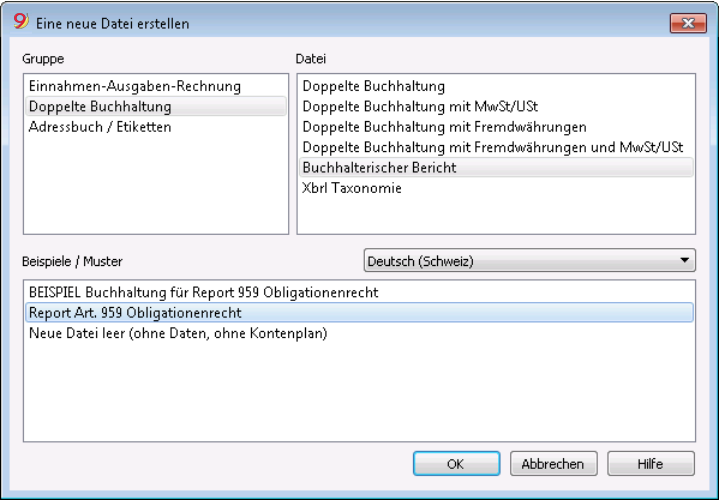
Die Struktur des Externen buchhalterischen Berichts erstellen
Die Datei Externer buchhalterischer Bericht enthält dieselben Spalten, welche im Kontenplan verwendet werden, um die Gruppierungen und die Totalsummen zu erstellen.
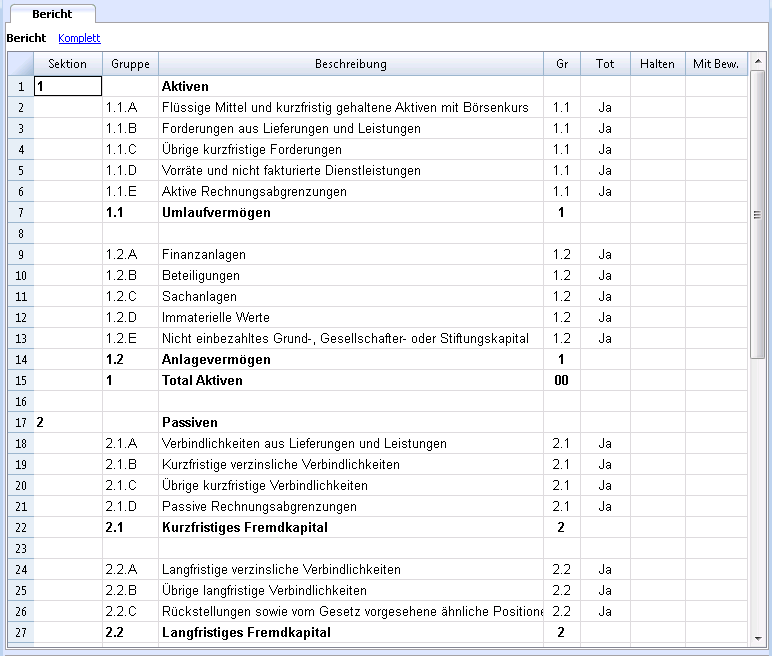
Sektion
Diese Spalte wird für den Ausdruck der Formatierten Bilanz verwendet. Siehe auch Spalte Sektion.
Gruppe
Es wird der Code der gewünschten Gruppierung (für die Gruppierung mittels Gruppe) oder der gewünschten Totalsumme angegeben.
Konto (nur in der Ansicht 'Komplett' sichtbar)
Es wird der Code des Kontos (für die Gruppierung mittels Kontonummer) angegeben.
- Sind Konten vorhanden - werden beim Ausführen des Berichts nur die angegebenen Konten übernommen
- Sind keine Konten vorhanden - werden alle mit den Gruppen zugeordneten Konten übernommen.
Beschreibung
Beschreibung der Gruppierung oder der Zeile selbst.
Gr
In der Spalte Gr wird angegeben, in welcher Totalsumme die Zeile summiert werden muss.
Tot
Wenn 'Ja' eingestellt worden ist, wird nur die Zeile der Totalsumme angezeigt und nicht die Konten, die Teil davon sind.
Siehe auch 'Nur Totalsummen der Gruppen anzeigen' in Buchhalterischer Bericht.
Halten
Normalerweise sind im Bericht die Zeilen der Totalsummen eingeschlossen, die Konten mit Salden haben.
Wenn in dieser Spalte 'Ja' eingegeben wird, wird die Zeile immer angezeigt. Dies kann sowohl für die Totalsummen als auch für die Konten angewendet werden.
Mit Bew.
Die Zeile wird nicht nur angezeigt, wenn ein Saldo vorhanden ist, sondern auch, wenn in der Periode Bewegungen vorhanden sind. Dies kann nur für die Totalsummen angewendet werden.
Einen Externen buchhalterischen Bericht mittels Gruppen erstellen
- Im Bericht die gewünschte Gruppierungsmethode mittels Gruppen und Untergruppen erstellen.
- In den Spalten Gr1 oder Gr2 (Tabelle Konten) muss die Gruppe angegeben werden, in welcher das Konto zu summieren ist.
Wenn die Spalte Gr1 (oder die gewünschte Spalte) nicht angezeigt wird, den Befehl Spalten einrichten im Menü Daten benutzen. - Ohne Zuordnung werden die Konten nicht in den Externen buchhalterischen Bericht eingeschlossen.
- Den Bericht mittels folgenden Befehlen ausführen:
- Formatierte Bilanz nach Gruppen (Menü Buch1)
- Externer buchhalterischer Bericht.
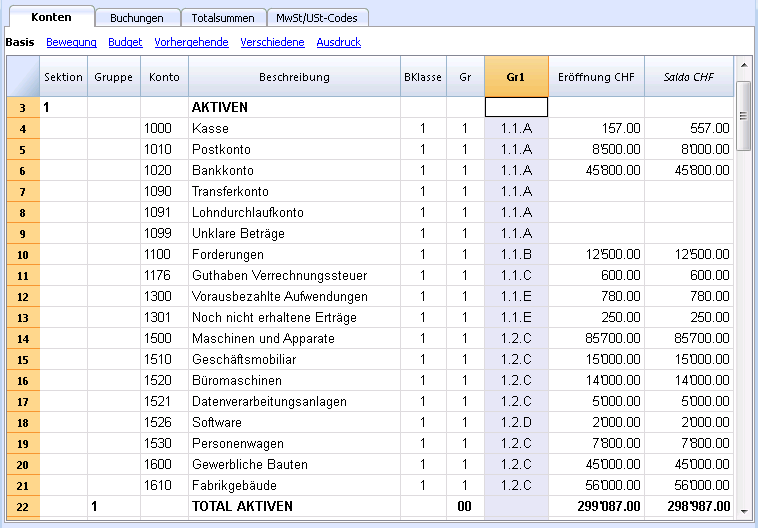
Einen Externen buchhalterischen Bericht erstellen, in welchem nur bestimmte Konten aus der Buchhaltung gruppiert werden
Diese Methode wird auch dann aktiviert, wenn im Bericht nur ein einziges Konto vorhanden ist.
Wünscht man die Gruppierungsmethode mittels Gruppe, darf kein Konto angegeben werden.
In der Datei Buchhaltungszusammenfassung:
- Die aus der Buchhaltung zu gruppierenden Konten angeben.
Nur die angegebenen Konten werden im Bericht eingeschlossen. - Die Gruppen, worin die Konten zu gruppieren sind.
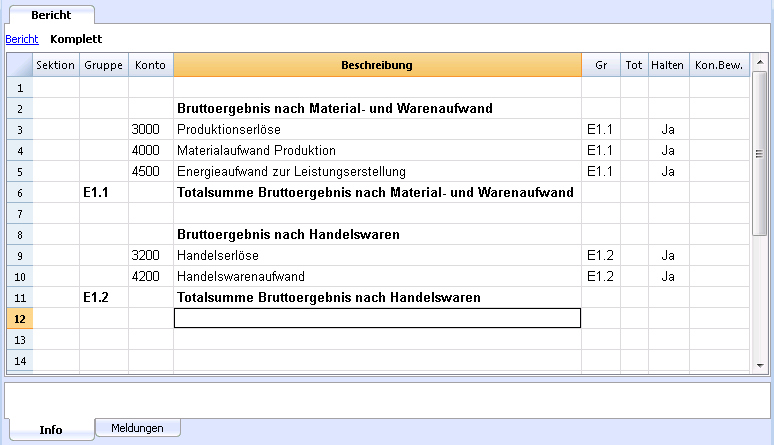
Den Bericht mittels folgenden Befehlen ausführen:
- Formatierte Bilanz nach Gruppen (Menü Buch1: Kontenplan - Sektionen - Option 'Externer buchhalterischer Bericht')
- Externer buchhalterischer Bericht (unter Sektionen - Option 'Externer buchhalterischer Bericht').
Buchführung mit Fremdwährungen
Die Buchführung mit Fremdwährungen ist eine doppelte Buchhaltung, mit der man auch Konten und Bewegungen in ausländischen Währungen verwalten kann und wenn Sie Themen vertiefen wollen, raten wir Ihnen, die Seiten betreffend Doppelte Buchhaltung zu lesen. Für den Beginn mit einer Doppelten Buchhaltung mit Fremdwährungen sehen Sie bitte die Anleitung Buchhaltung mit Fremdwährungen beginnen.
Charakteristiken
- Doppelte Buchhaltung mit Konten und Bewegungen in Fremdwährung
- Verwendung jeder beliebigen Währung mit Standard-Währungskennzeichen oder frei definierbaren Währungskennzeichen (zur Verwendung jeder beliebigen virtuellen Währung)
- Währungsdezimalstellen frei von 0 bis 28 konfigurierbar. Allgemein werden 2 Dezimalstellen verwendet, die Buchhaltungsdatei kann jedoch auch für die Verwendung von 0 Dezimalstellen, 3 Dezimalstellen (Tunesien) oder mehr (für Kryptowährungen - 9 Dezimalstellen für Bitcoin oder 18 Dezimalstellen für Ethereum) eingestellt werden.
- Automatische Berechnung aufgrund des Wechselkurses, der in der Tabelle Wechselkurse steht
- Automatische Berechnung der Wechselkursdifferenzen
- Bilanzausdruck, Erfolgsrechnung und Berichte auch in zweiter Währung.
Um von einer bestehenden Datei ohne Fremdwährungen in eine neue mit Fremdwährungen zu wechseln, sehen Sie den Befehl Datei in neue konvertieren.
Informationen
Kontenplan, Eigenschaften und Wechselkurstabelle
Wählen Sie einen schon gebrauchsfertigen Kontenplan aus und passen ihn Ihren Bedürfnissen an. Im Kontenplan müssen unbedingt die Konten in Fremdwährung und die Konten für Wechselkursgewinn und Wechselkursverlust eingerichtet sein.
- Den Kontenplan einrichten
- Gruppen und Untergruppen
- Eigenschaften (Stammdaten) - Registerkarte Fremdwährungen
- Tabelle Wechselkurse einrichten
Buchungen
Sie buchen genau wie mit einer Doppelten Buchhaltung.
Ausdrucke
Konvertierung
Um in der doppelten Buchhaltung die Funktion Fremdwährungen hinzuzufügen, bitte die Anleitung Datei in neue konvertieren befolgen.
Um die Basiswährung einer schon vorhandenen Buchhaltungsdatei zu ändern (die Buchhaltung ist z.B. aktuell in EUR; als Basiswährung wird jedoch USD gewünscht), bitte wie folgt vorgehen:
- Datei unter einem anderen Namen speichern.
- In Eigenschaften (Stammdaten):
- Neue Basiswährung angeben
- Verknüpfung zur Vorjahresdatei löschen (Registerkarte 'Optionen')
- In Tabelle Wechselkurse den Wechselkurs definieren, der sich auf die Basiswährung bezieht.
- Sind sehr viele Buchungen umzuwandeln, kann es nützlich sein, in der Tabelle Wechselkurse Mittelkurse per Monatsbeginn einzugeben, für welche das Datum zu Beginn des Monates zu verwenden ist. Das Programm wird für die Buchungen den Wechselkurs des 'Wechselkurs-Archives' verwenden.
- Im Kontenplan:
- Bestehendes Währungskennzeichen mit neuem ersetzen.
Sie können hierfür die Spalte 'Währung' markieren und den Befehl Suchen und Ersetzen aus dem Menü Daten (nur ausgewählten Bereich) ausführen. - Sind Anfangssaldi vorhanden, sind diese in der neuen Währung einzugeben.
- Auch die Spalten Saldo Vorjahr, Budget usw. müssen manuell umgewandelt werden.
- Bestehendes Währungskennzeichen mit neuem ersetzen.
- In Tabelle Buchungen:
Sind Buchungen vorhanden, muss Zeile für Zeile berichtigt werden:- Buchungen, deren Betrag bereits in der richtigen Währung sind: Befindet man sich auf der Zelle des Betrag und betätigt man die Taste F6, berechnet das Programm den Wert in Basiswährung neu.
- Bei allen weiteren Buchungen muss zuerst der richtige Werte in Basiswährung eingegeben werden und erst hierauf die Taste F6 betätigt werden.
- In Tabelle Budget analog der 'Tabelle Buchungen' vorgehen.
- Mithilfe des Befehls Buchhaltung nachkontrollieren aus Menü Buch1 eventuelle Fehler anzeigen lassen, diese beheben und danach erneut den Befehl Buchhaltung nachkontrollieren aus Menü Buch1. Dies so oft wiederholen, bis keine Fehlermeldungen mehr erscheinen.
Buchhaltung mit Fremdwährungen beginnen
Neue Datei aufgrund schon vorhandener Vorlage im Programm erstellen
So vorgehen:
- Aus Menü Datei, den Befehl Neu ausführen
- Region (Nation), Sprache, Kategorie und Business-Kategorie (Unternehmen, Non-Profit, Freiberufler...) auswählen
- Aus der Liste der Onlinemodelle die Vorlage auswählen, die Ihren Bedürfnissen am nächsten kommt
- Die Schaltfläche Erstellen betätigen.
Im Feld Suchen zeigt das Programm durch Eingabe eines Schlüsselwortes die Vorlagen an, die das eingegebene Schlüsselwort enthalten.
Es ist auch möglich, von einer leeren Datei aus zu starten, indem die Option Neue leere Datei erstellen aktiviert wird. Um den Start zu erleichtern und Gruppierungsfehler zu vermeiden, empfehlen wir in jedem Fall, aufgrund einer schon vorhandenen Vorlage zu beginnen.

Es stehen verschiedene Optionen zum Erstellen einer neuen Buchhaltung zur Verfügung.
Stammdaten der Buchhaltung eingeben
Aus dem Menü Datei den Befehl Eigenschaften (Stammdaten) wählen.
Registerkarte 'Buchhaltung'
- Den Firmennamen eingeben, der auf den Ausdrucken und anderen Dokumenten stehen soll.
- Basiswährung angeben oder aus der Liste auswählen, mit welcher die Buchhaltung geführt werden soll.

Achtung:
Datei auf der Festplatte speichern
Mit dem Befehl Speichern unter (Menü Datei) kann die Datei gespeichert und hierbei mit einem eigenen Namen bezeichnet werden. Hierbei erscheint der typische Speicher-Dialog des eigenen Betriebssystems.
- Es wird geraten, den Namen des Mandanten, gefolgt vom Buchhaltungsjahr (z.B. "Firma Muster 20xx.ac2") zu verwenden, um die Datei von anderen Buchhaltungsdateien unterscheiden zu können.
- Es können somit unlimitiert viele Buchhaltungen geführt werden; jede mit ihrem eigenen Namen
- Beim Speichern kann der Pfad sowie das Medium gewählt werden (z.B. wie vom Programm vorgeschlagenen der Dokumente-Ordner der Festplatte, ein USB-Stick oder eine Cloud).
Ist vorgesehen, mit der Buchhaltungsdatei zusammenhängende PDF-Dokumente zu speichern, empfiehlt sich, für jedes Buchhaltungsjahr ein eigener Ordner zu erstellen, wo alle Dateien zusammen gespeichert werden können.
Verwendung des Programms im Allgemeinen
Banana Buchhaltung inspiriert sich von Excel. Die Nutzung und die Befehle des Programms sind so ähnlich wie möglich zu denen von Microsoft Office gehalten.
Für weitere Informationen über die allgemeinen Nutzungsbedingungen des Programms verweisen wir auf die Seite Benutzeroberfläche (Programm).
Die Buchhaltung wird in Tabellen durchgeführt, welche alle auf die gleiche Art und Weise bedient werden.
Tabelle Wechselkurse
Bevor man beginnt mit Fremdwährungen zu buchen, müssen in der Tabelle Wechselkurse die Parameter der in der Buchhaltung benutzten Währungen eingegeben werden.

Kontenplan personalisieren
In der Tabelle Konten den Kontenplan den eigenen Bedürfnissen anpassen:
- Konten hinzufügen und/oder bestehende löschen (siehe Seite Leere Zeilen hinzufügen)
- Kontonummern und Beschreibungen ändern (z.B. den Namen des Kontokorrent Ihrer Bank eingeben), andere Gruppen hinzufügen, usw.
- Neue Untergruppen erstellen (siehe Seite Gruppen).
Im Kontenplan können auch Kostenstellen oder Segmente eingegeben werden, die dazu dienen, die Beträgen nach detaillierten und spezifischen Kriterien zu kategorisieren.
Eröffnungssaldi erfassen
Die Eröffnungssaldi und Vorjahressaldi sind analog unserer Anleitung Eröffnungssaldi zu erfassen.
Buchungen eingeben
Die Buchungen muss man in der Tabelle Buchungen eingeben, die das Buchungsjournal bilden.
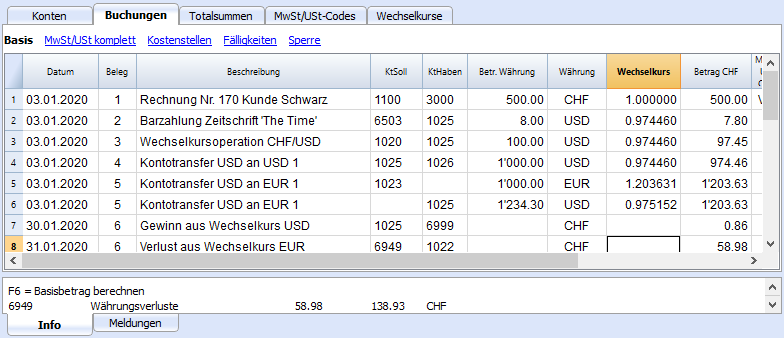
Schnelle Datenerfassung
Für ein möglichst schnelles Buchen folgende Funktion benutzen:
- Dateneingabe mit automatischer Vervollständigung - erlaubt, zuvor eingegebene Daten automatisch zu übernehmen.
- Sich wiederholende Buchungen (Menü Buch2) - erlaubt, die sich wiederholenden Buchungen in einer separaten Tabelle zu speichern.
- Den Import aus dem Bankkonto- oder Postkontoauszug.
Kontrolle von Kunden- und Lieferantenrechnungen
Banana erlaubt, die Rechnungen unter Kontrolle zu behalten, die noch zu zahlen sind oder die ausgestellt worden sind. Siehe hierzu die folgenden Links:
Kontoauszüge
Der Kontoauszug zeigt automatisch alle auf dem Konto gebuchten Bewegungen (z.B. Kasse, Bank, Kunden, usw...).
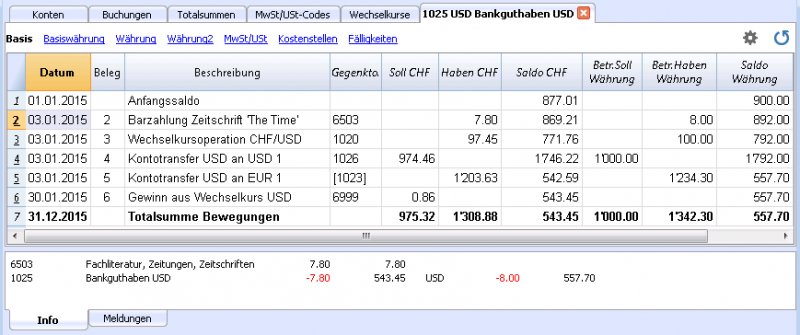
Zum Öffnen des Kontoauszugs, die Kontonummer einmal mit der Maus anklicken und danach auf den kleinen blauen Pfeil, der in der Zelle oben rechts erscheint, klicken.
Kontoauszüge nach Periode
Um die Kontoauszüge mit den Salden von einer bestimmten Periode anzuzeigen, muss man den Befehl Kontoauszüge aus Menü Buch1 aufrufen und in der Registerkarte Periode, das Anfangs- und Enddatum der gewünschten Periode eingeben.
Für weitere Informationen lesen Sie bitte auf der Seite Periode nach.
Kontoauszüge ausdrucken
Um einen Kontoauszug auszudrucken, muss man nur den Auszug aus beliebiger Tabelle anwählen (Konten oder Buchungen) und den Befehl Ausdrucken aus dem Menü Datei ausführen.
Um mehrere oder alle Kontoauszüge auszudrucken, auf den Befehl Kontoauszüge (Menü Buch1) klicken und die gewünschten Kontoauszüge auswählen. Dank dem im Dialogfenster vorhandenen Filter kann man automatisch alle Kontoauszüge, die man ausdrucken will, auswählen (z.B. nur Konten, Kostenstellen, Segmente).
Für weitere Informationen lesen Sie bitte auf der Seite Kontoauszüge nach.
Bilanz und Erfolgsrechnung
Im Bilanzausdruck werden die Saldi aller Vermögenskonten (Aktiven und Passiven) dargestellt. Die Differenz zwischen den Aktiven und Passiven bestimmt das Eigenkapital.
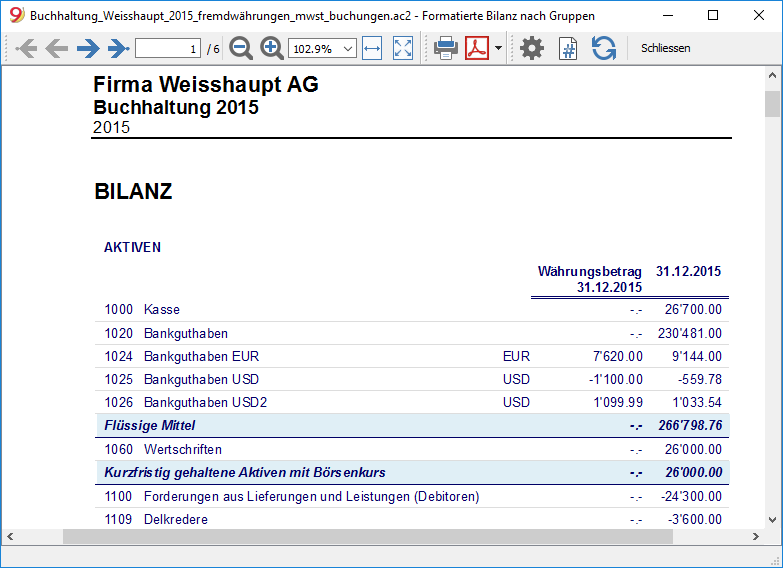
Zum Anzeigen und Ausdrucken der Bilanz im Menü Buch1, den Befehl Formatierte Bilanz oder Formatierte Bilanz nach Gruppen auswählen.
- Der Befehl Formatierte Bilanz zeigt alle Konten an ohne dabei zwischen Gruppen und Untergruppen zu unterscheiden.
- Der Befehl Formatierte Bilanz nach Gruppen zeigt die Konten mit Unterteilung nach Gruppen und Untergruppen an. Die formatierte Bilanz nach Gruppen hat im Unterschied zur formatierten Bilanz viele Funktionen, mit denen der Ausdruck den eigenen Bedürfnissen personalisiert werden kann.
Archivierung der Daten in PDF-Format
Wenn Ende Jahr die Buchhaltung abgeschlossen ist und revidiert wurde, kann die Buchhaltungsdatei mittels Befehl PDF-Dossier erstellen (Menü Datei) in einer PDF-Datei archiviert werden.
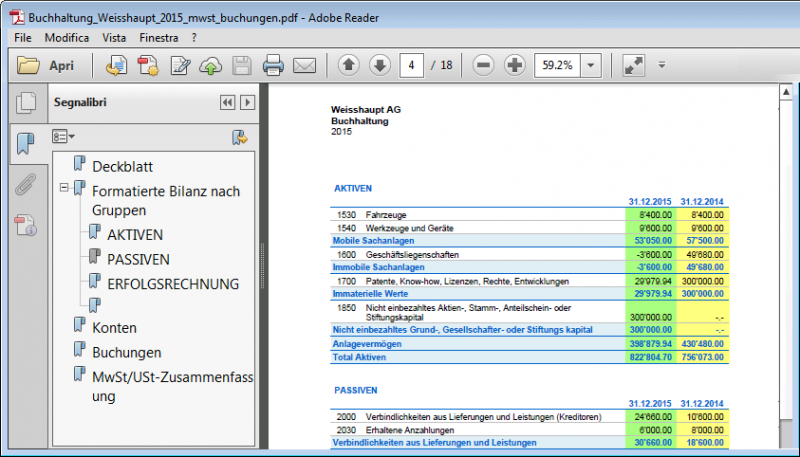
Budget
Bevor man mit dem neuen Buchhaltungsjahr beginnt, können die Kosten vorausgeplant und die voraussichtlichen Einnahmen geschätzt werden, um die wirtschaftliche und finanzielle Lage des eigenen Unternehmens unter Kontrolle zu halten.
Das Budget kann auf zwei Arten eingerichtet werden:
- Tabelle Konten (Ansicht Budget) - Spalte Budget: Für jedes Konto den Budgetbetrag für das laufende Jahr angeben.
In diesem Fall, wenn das Budget mittels Befehl Formatierte Bilanz nach Gruppen aus dem Menü Buch1 erstellt wird, übernimmt die Spalte Budget die Werte des Budgets, die sich auf das gesamte Jahr beziehen - Die Tabelle Budget wird mittels Befehl Neue Funktionen hinzufügen aus dem Menü Werkzeuge hinzugefügt.
In dieser Tabelle gibt man alle Budgetbeträge der Kosten und der Einnahmen aufgrund von Buchungen ein. Beim Hinzufügen der Tabelle Budget, wird die Spalte 'Budget' der Tabelle 'Konten' automatisch deaktiviert.
In diesem Fall kann ein detailliertes Budget erstellt werden, das die möglichen Variationen im Verlaufe des Jahres sowie in den unterschiedlichen Perioden innerhalb des Jahres berücksichtigt.
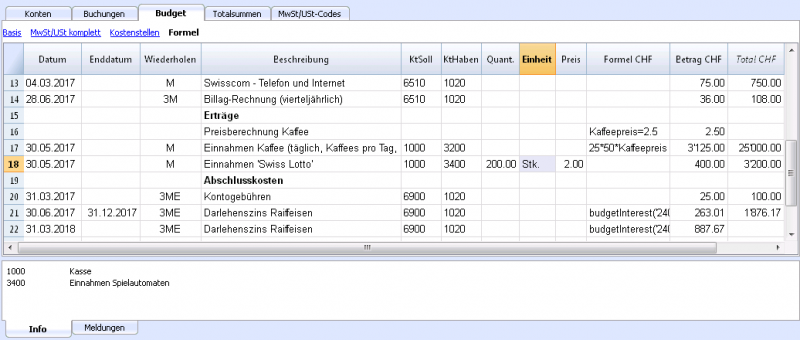
Für weitere Informationen bitte die Seite Budget konsultieren.
Für Segmente oder Kosten- und Profitstellen sehen Sie bitte unsere Anleitungen.
Häufig gestellte Fragen
- Warum werden Ertrag (Verkäufe) und Passiven (Eigenkapital) negativ bzw. mit ein Minuszeichen angezeigt? (Normalerweise erwartet man, dass der Ertrag positiv und der Aufwand negativ ist.)
Siehe Die mathematischen Regeln der doppelten Buchhaltung.
Theoretischer Teil
Hier geht es um das Grundwissen zum Thema Währungen und Wechselkurse.
Wechselkurse und buchhalterische Fragen
Wenn Sie in ein Land mit einer anderen Währung gehen, müssen Sie die fremde Währung kaufen, indem Sie die Währung Ihres eigenen Landes dafür geben. Der Preis einer Währung gegenüber einer anderen Währung wird der Wechselkurs genannt. Geldwechseln bedeutet in diesem Zusammenhang, Beträge von einer Währung in eine andere zu tauschen.
Der Wechselkurs (der Umrechnungskurs) ist der Faktor, der den Preis einer Währung anzeigt. Die Faktoren des Wechselkurses (des Umrechnungskurses) ändern sich ständig.
Zum Beispiel, am 1. Januar
- 1 Euro (EUR) entsprach 1.32030 US-Dollar (USD)
- 1 US-Dollar entsprach 0.7580 Euro
- 1 EUR entsprach 1.60970 Schweizer Franken (CHF)
- 1 EUR entsprach 157.2030 japanischen Yen (JPY)
Basiswährung
Beträge in verschiedenen Währungen können nicht direkt summiert werden. Zum Summieren müssen sie in gleicher Währung sein.
Nach den Grundsätzen ordnungsgemäßer Buchführung muss die Totalsumme von "Soll" gleich wie die Totalsumme von 'Haben' sein. Wenn Sie Bilanzieren wollen, müssen Sie das mit Beträgen in gleicher Währung tun.
Wenn Sie mit verschiedenen Währungen arbeiten, müssen Sie als erstes die Basiswährung definieren. Sobald Sie die Basiswährung festgelegt und Daten eingegeben haben, können Sie die Basiswährung nicht mehr ändern. Dazu müssen Sie die Buchführung schließen und eine neue mit einer anderen Basiswährung öffnen.
Die Basiswährung wird auch verwendet, um die Bilanz und die Gewinn- und Verlustrechnung zu erstellen.
Für jeden Betrag gibt es einen Gegenwert in Basiswährung
Um Summen zu erstellen und die Saldi zu bilanzieren, muss es für jede Transaktion einen Gegenwert in Basiswährung geben. So können Sie prüfen, ob die Totalsumme der Sollbuchungen denjenigen der Buchungen in Haben entspricht.
Wenn die Basiswährung EUR ist, und es Buchungen in US-Dollar gibt, dann muss es für jede Dollarbuchung einen Gegenwert in EUR geben. Um den Saldo der Buchführung zu überprüfen, werden alle Euro-Beträge summiert.
Währung des Kontos
Jedes Konto hat sein eigenes Währungssymbol, das anzeigt, in welcher Währung das Konto geführt wird.
Sie müssen deshalb festlegen, in welcher Währung das Konto geführt wird. Jedes Konto wird also den Saldo in seiner Währung aufweisen.
Nur Buchungen in dieser Währung sind auf diesem Konto erlaubt. Wenn das Konto in Euro ist, dann kann es nur Eurobuchungen auf diesem Konto geben; wenn das Konto in US-Dollar ist, dann kann es nur Buchungen in US-Dollar auf diesem Konto geben.
Wenn Sie Buchungen im YEN verwalten müssen, dann müssen Sie ein Konto haben, dessen Währungssymbol der YEN ist.
Saldo des Kontos in Basiswährung
Für jedes Konto, wird neben dem Saldo in Fremdwährung auch der Saldo in Basiswährung geführt. Dies, um die Bilanz in Basiswährung auszurechnen.
Der Kontoauszug des US-Dollar-Bankkontos muss genau mit dem Kontoauszug der Bank übereinstimmen, was die Beträge in US-Dollar betrifft.
Für jede buchhalterische Bewegung wird immer der Wert in Basiswährung angegeben. Wird das Konto in US-Dollar geführt, wird in den Buchungen ausser dem Betrag in US-Dollar auch der Gegenwert in Euro stehen. Der Euro-Saldo wird durch die Summe aller in Euro ausgedrückten Buchungen ermittelt. Der aktuelle Saldo in Basiswährung wird von den Wechselkursfaktoren abhängen, welche gebraucht werden, um den Gegenwert in EUR der einzelnen Buchungen auszurechnen.
Wenn Sie eines Tages den effektiven US-Dollar-Saldo (zum Tageskurs) in Euro umrechnen, werden Sie einen anderen Gegenwert erhalten als der Saldo des Kontos in Basiswährung. Dies geschieht, weil die Tageskurse in den Buchungen anders sind, als der Tageskurs. Es gibt also einen Unterschied zwischen dem effektiven Wert zum Tageskurs und dem buchhalterischen Saldo in Basiswährung. Dieser Buchhaltungsunterschied wird Wechselkursdifferenz genannt.
Der Unterschied zwischen dem Saldo in Basiswährung und dem berechneten Wert muss als Wechselkursgewinn oder -verlust verbucht werden, wenn die Buchhaltung geschlossen (Jahresabschluss) wird.
Bilanz in einer anderen Währung (Währung2)
Alle Berichte werden in der Basiswährung berechnet. Wenn Sie die Werte in Basiswährung nehmen und sie in eine andere Währung umrechnen, erhalten Sie die Bilanz in einer anderen Währung.
Im Programm gibt es die Spalte 'Währung2', worin alle Werte automatisch eingegeben werden und in der als Währung2 angegebenen Währung präsentiert werden.
Die Beträge werden nach folgender Logik umgerechnet:
- Wenn die Währung2 gleich wie die Währung des Kontos oder der Buchung ist, wird der Originalwert verwendet
- Wenn das Konto in US-Dollar geführt wird und die Währung2 US-Dollar ist, dann wird der Betrag in US-Dollar verwendet.
- In allen anderen Fällen wird der Betrag in Basiswährung verwendet und in Währung2 gewechselt.
- Es wird der Tageskurs verwendet. Auch für die früheren Buchungen wird der Gegenwert in Währung2 aufgrund des aktuellen Wechselkurses ausgerechnet und nicht aufgrund des Wechselkurses, welcher zum Zeitpunkt der Buchung galt.
Denken Sie aber daran, dass eine Bilanz, die in eine andere Währung gewechselt worden ist, kleine Unterschiede in den Totalsummen aufweist. Oft ist der Gegenwert einer Totalsumme nicht gleich wie die Totalsumme der aufgesplitterten Gegenwerte (folgendes Beispiel):
|
|
Basiswährung EUR |
Währung2 USD |
|
|
|
|
|
Kasse |
1.08 |
1.42 |
|
Bank |
1.08 |
1.42 |
|
Gesamtvermögen Aktiven |
2.16
|
2.84 |
|
|
|
|
|
Eigenkapital |
2.16 |
2.85 |
|
Gesamtvermögen Passiven |
2.16 |
2.85 |
In der Basiswährung entspricht die Totalsumme der Aktiven der Totalsumme der Passiven. Es ist erlaubt, eine Bilanz mit Differenzen zu präsentieren, wenn klar und deutlich angegeben wird, dass die Bilanz aufgrund einer anderen Währung erstellt worden ist.
Tabelle Konten, Ansicht Währung2
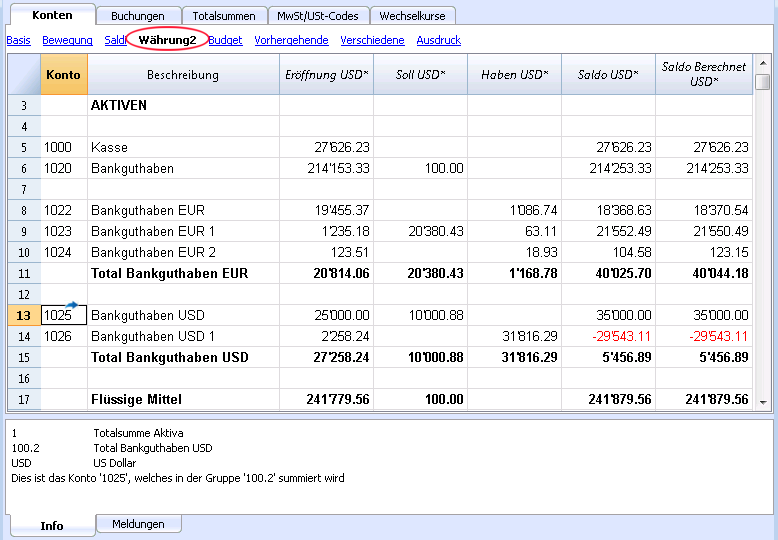
Währungen wechseln
Veränderlichkeit der Wechselkurse
Das Kaufen und Verkaufen von Währungen findet auf einem freien Markt statt und für den Preis (Wechselkurs) gilt die Regel von Angebot und Nachfrage.
Die Unterschiede beim Gegenwert können je nach Wechselkursschwankungen mehr oder weniger gross sein.
|
Datum |
EUR/USD Wechselkurs |
EUR Umrechnung |
Veränderung im Vergleich zum 01-01 |
|
01-01 |
1.32030 |
1'320.03 |
|
|
31-03 |
1.33350 |
1'333.50 |
13.47 |
|
30-06 |
1.34750 |
1'347.50 |
27.47 |
|
30-09 |
1.42720 |
1'427.20 |
107.17 |
Basis für den Wechselkurs
Der Wechselkurs bezieht sich auf die Basiswährung. Es gibt immer zwei verschiedene Werte für den Wechselkurs in Bezug auf zwei Währungen, je nachdem welche Währung als Basiswährung verwendet wird.
Für den US-Dollar und den Euro gibt es deshalb, zwei verschiedene Wechselkurse:
- Wenn der EUR in US-Dollar gewechselt wird, dann ist der Wechselkurs 1.32030
1 Euro (EUR) entspricht 1.32030 US-Dollar (USD) - Wenn der US-Dollar in EUR gewechselt wird, dann ist der Wechselkurs 0.75800
1 US-Dollar entspricht 0.75800 Euro
Im vorliegenden Handbuch wird praktisch immer der Euro als Basiswährung benutzt und die anderen Währungen werden an ihm gemessen.
Umgekehrte Wechselkurse
Bei einem EUR/USD Wechselkurs von 1.32030 erhalten Sie den Wechselkurs USD/EUR, indem Sie 1 durch den Wechselkurs teilen.
| Wechselkurs | Umgekehrter Wechselkurs
1/Wechselkurs |
Umgekehrter Wechselkurs |
|
EUR/USD 1.32030 |
0.75800 |
0.758000 |
Wenn Sie die Gegenwerte aufgrund eines umgekehrten Wechselkurses berechnen, können diese anders als die Originalwerte sein (wegen den Rundungsdifferenzen).
| Wechselkurs |
Umgekehrter Wechselkurs |
Umrechnung 10'000 |
Umrechnung 10'000 |
Differenz |
|
EUR/USD 1.32030 |
0.75800 |
13'203.00 |
13'192.61 |
10.39 |
Um Differenzen zu vermeiden, sollten Sie umgekehrte Wechselkurse nicht benutzen (beim Übergang zum Euro war es zum Beispiel verboten, umgekehrte Wechselkurse zu benutzen).
Multiplikatoreffekt
Es gibt Währungen, die eine grosse Bandbreite an Wechselkursen haben.
Verwenden wir weiterhin das Beispiel der Wechselkurse vom 01. Januar:
- 1 US-Dollar = 670,800 türkische Lira
- 1 türkische Lira (TRL) = 0.00000149 US-Dollar (USD)
Anstatt alle Nachkommastellen zu verwenden, können Sie sagen
- 1’000 türkische Lira (TRL) = 0.00149 US-Dollar (USD
Der Multiplikatoreffekt ist in diesem Fall 1'000 statt 1.
Präzision der Umrechnung
Normalerweise rechnet man auf 6 Stellen nach dem Komma genau um, manchmal wird jedoch eine noch grössere Genauigkeit verlangt.
- 1 türkische Lira (TRL) = 0.00000149 US-Dollar (USD)
Wenn man mehr oder weniger Stellen nach dem Komma voraussieht und der Wechselkurs anders gerundet wird, ändern sich auch die Beträge. Die Genauigkeit, welche man einem Wechselkurs zuschreibt, ist deshalb sehr wichtig.
Mindesteinheit
Für Papiergeld und Münzen werden Mindestgrössen benutzt. In der Regel ist die kleinste Einheit für schweizerische Franken fünf Centime (0.05 CHF). Wenn Geld gewechselt wird, zum Beispiel EUR/CHF:
- 1 EUR = 1.60970 Schweizer Franken
| EUR |
Wechselkurs |
Aktuelle Umrechnung |
Gerundet auf niedrigsten |
Differenz |
Aktueller Wechselkurs |
|
10.00 |
1.60970 |
16.09 |
16.10 |
0.01 |
1.61 |
Berechnung der Wechselkurse und der Gegenwerte
Wenn der Euro die Basiswährung ist:
Wechselkursfaktor EUR/USD ist 1.32030
1 Euro (EUR) entspricht 1.32030 US-Dollar (USD).
Umwandlungsrechnung:
Multiplizieren Sie den Basiswährungsbetrag mit dem Wechselkursfaktor:
-
EUR 100 mal 1.32030 = 132.03 USD
Berechnen Sie den Betrag in der Basiswährung:
Sie teilen die Fremdwährung durch den Umrechnungskurs.
-
USD 132.03 geteilt durch 1.32030 = 100 EUR
Berechnen Sie den Gegenwert:
Teilen Sie den Betrag in der Basiswährung durch den Betrag der Fremdwährung.
- EUR 100 geteilt durch 132.03 USD = 0.7574
Kauf und Verkauf von Währungen
Banken kaufen und verkaufen Währungen, wobei sie eine gewisse Gewinnmarge haben. Je nachdem, ob sie Währungen kaufen oder verkaufen, gibt es verschiedene Wechselkurse.
Verkauf: Die Bank bekommt lokale Währung und gibt (verkauft) fremde Währung.
Kauf: Die Bank erhält (kauft) fremde Währung und gibt lokale Währung.
Umrechnungskurs für Bargeld und Währung (Provision)
Währungsumtausch: Schriftlicher Umtausch (von einem Konto auf ein anderes).
Geldschein-Umtausch: Umtausch von Bargeld (z.B. für die Kasse).
Provision: Kommission die bezahlt werden muss, um einen Buchbetrag in Bargeld zu wechseln.
Für den Währungsumtausch haben die Banken eine kleinere Gewinnspanne (Unterschied-Kauf/Verkauf) verglichen mit demjenigen für Geldscheine. Wenn Sie einen Buchwert (Kontoguthaben) in Bargeld wechseln wollen, verlangt die Bank dafür eine Provision.
Differenzen bei Rückrechnung zur Basiswährung
Wenn ein Betrag in eine andere Währung umgetauscht wird, würde man erwarten, dass, bei einer Rückrechnung wieder der ursprüngliche Betrag entsteht, mit dem begonnen wurde.
| Basisbetrag |
Wechselkurs |
Umrechnung |
Rückrechnung |
|
100.00 |
1.32030 |
132.03 |
100.00 |
Es kommt jedoch vor, das Sie nicht immer denselben Betrag erhalten, wenn Sie in die Basiswährung zurückrechnen. Aufgrund des Rundens kann es Fälle geben, wo Sie nicht wieder zu gleichen Wert zurückkehren.
| Basisbetrag EUR |
Wechselkurs |
USD Umrechnung |
Rückrechnung zum EUR |
EUR Differenz |
|
328.67 |
1.32030 |
433.94 |
328.66 |
|
|
328.68 |
1.32030 |
433.95 |
328.67 |
0.01 |
|
328.69 |
1.32030 |
433.96 |
328.68 |
0.01 |
Auflösung von Unterschieden in Totalsummen
Die Summe von Splitt-Beträgen, wird beim Umwandeln nicht immer dieselbe Summe wie die Konvertierung des Totalbetrages ergeben.
In diesem Beispiel gibt der Betrag von 2.16 EUR eine Konvertierung von 2.85 US-Dollar. Wird der Betrag geteilt und jeweils getrennt konvertiert, so erhalten Sie in Summe 2.84 US-Dollar.
| EUR Betrag |
Wechselkurs |
USD Umrechnung |
|
2.16 |
1.32030 |
2.85
|
|
|
|
|
|
1.08 |
1.32030 |
1.42 |
|
1.08 |
1.32030 |
1.42 |
|
Totale 2.16 |
|
2.84 |
|
Differenz |
|
0.01 |
Diese mathematischen Differenzen können Sie nur beseitigen, indem sie diese entsprechend buchen.
Neubewertungen, Wechselkursdifferenzen
Wechselkurse ändern sich ständig und deshalb ändert sich auch der Gegenwert in Basiswährung. Von Zeit zu Zeit sind deshalb Wechselkursdifferenzen unvermeidlich.
Wechselkursdifferenzen sind keine buchhalterische Fehler, es handelt sich um eine Anpassung die nötig ist, um die Buchhaltung und die Kursschwankungen aufeinander abzustimmen.
Wenn Sie die Buchhaltung eröffnen, sind die Spalten "Eröff. Währung" und "Saldo berechnet" gleich. Wenn es Bewegungen gibt, aktualisieren diese die Werte in der Spalte 'Saldo'.
Die Spalte 'Saldo berechnet' beinhaltet den Gegenwert in Basiswährung des Kontensaldos, zum Tageskurs (in der Tabelle Wechselkurse). Die Differenz zwischen dem Saldo in Basiswährung und dem berechneten Saldo ist die Wechselkursdifferenz.
|
|
Währung bei Eröffnung |
Umrechnung zur Eröffnung in EUR |
Salden Basiswährung EUR |
Kalkulierte Salden EUR zum 30.03.XX |
Wechselkurs-Differenz |
||
| Wechselkurs |
|
|
1.32030 |
1.32030 |
1.30150 |
|
|
|
|
|
|
|
|
|
|
|
|
Kasse |
EUR |
93.80 |
93.80 |
93.80 |
93.80 |
|
|
|
Bank |
USD |
100.00 |
75.74 |
75.74 |
76.83 |
1.09 |
|
|
Immobilien |
EUR |
1'000.00 |
1'000.00 |
1'000.00 |
1'000.00 |
|
|
|
Total Aktiven |
|
|
1'169.54 |
1'169.54 |
1'170.63 |
|
|
|
|
|
|
|
|
|
|
|
|
|
|
|
|
|
|
|
|
|
Darlehen |
USD |
-500.00 |
-378.70 |
-378.70 |
-384.17 |
-5.47 |
|
| Eigenkapital |
EUR |
-790.84 |
790.84 |
-790.84 |
-790.84 |
|
|
|
Total Passiven |
|
|
-1'169.54 |
-1'169.54 |
-1'175.01 |
|
|
|
|
|
|
|
|
|
|
|
|
|
|
|
|
|
|
|
|
| Verlust |
|
|
|
|
-4.38 |
-4.38 |
|
Am 30. März ist der EUR/USD Wechselkurs anders als Anfang Jahr. In unserem Beispiel finden während drei Monaten keine Buchungen statt. Die buchhalterische Situation verändert sich also nicht. Trotzdem wird die aktualisierte Bilanz mit den Wechselkursen Ende März anders sein als die Bilanz Anfang Jahr. Das Bankkonto und das Darlehen in US-Dollar haben einen anderen Wert in EUR. Dies beeinflusst die Buchhaltung, obwohl keine Buchungen erstellt worden sind.
Im oben genannten Beispiel werden Sie bemerken, dass der Euro im Vergleich zum Dollar jetzt einen geringeren Wert hat als Anfang Jahr. Der Dollar ist im Vergleich zum Euro mehr Wert.
Der Gegenwert des USD-Kontos ist mehr Wert als Anfang Jahr. Man hat ein grösseres Vermögen, das heisst einen Wechselkursgewinn.
In den Passiven gibt es ein Darlehen von 500.00-US-Dollar. Der Gegenwert in Euro ist grösser als der Wert, der Anfang Jahr eingegeben worden ist. Der Wert des Darlehens ist wegen dem Wechselkurs grösser geworden und verursacht einen Verlust wegen der Wechselkursdifferenz.
Im folgenden Beispiel gehen wir vom Gegenteil aus. Wir nehmen an, dass der Euro aufgewertet worden ist und im Vergleich zum US-Dollar mehr Wert ist. Der Gegenwert in Euro eines Betrages in Dollar hat einen geringeren Gegenwert als Anfang Jahr.
|
|
|
Währung bei Eröffnung |
Umrechnung zur Eröffnung in EUR |
Kalkulierte Salden EUR zum 30.03.XX (hypothetisch) |
Wechselkurs-Differenz |
|
Wechselkurs |
|
|
1.32030 |
1.36150 |
|
|
|
|
|
|
|
|
|
Kasse |
EUR |
93.80 |
93.80 |
93.80 |
|
|
Bank |
USD |
100.00 |
75.74 |
73.44 |
-2.30 |
|
Immobilien |
EUR |
1'000.00 |
1'000.00 |
1'000.00 |
|
|
Total Aktiven |
|
|
1'169.54 |
1'167.24 |
|
|
|
|
|
|
|
|
|
|
|
|
|
|
|
|
Darlehen |
USD |
-500.00 |
-378.70 |
-367.24 |
11.46 |
|
Eigenkapital |
EUR |
-790.84 |
-790.84 |
-790.84 |
|
|
Total Passiven |
|
|
-1'169.54 |
-1'158.08 |
|
|
|
|
|
|
|
|
|
|
|
|
|
|
|
|
Gewinn |
|
|
|
9.16 |
9.16 |
Bei einer Aufwertung des Euros im Vergleich zum Dollar wird ein Bankdepot in USD einen geringeren Gegenwert in Euro haben, als Anfang Jahr. Das Vermögen ist kleiner geworden, was einen Verlust verursacht.
Das US-Dollar-Darlehen hat einen geringeren Gegenwert in Euro. Eine kleinere Schuld ist für die Firma von Vorteil und deshalb gibt es einen Wechselkursgewinn.
Wechselkursgewinn
Sie haben einen Wechselkursgewinn, wenn:
- Der Gegenwert der Aktiven grösser wird (die Investierungen werden grösser)
- Der Gegenwert der Passiven abnimmt (die Darlehen nehmen ab).
Wechselkursverlust
Sie haben einen Wechselkursverlust, wenn:
- der Gegenwert der Aktiven abnimmt (die Investierungen nehmen ab)
- der Gegenwert der Passiven zunimmt (die Darlehen werden grösser)
Buchhalterische Charakteristiken der Wechselkursdifferenzen
Die Wechselkurse können sich verschieden entwickeln. Oft steigen sie und sinken wieder. Es gilt der Grundsatz der Rechnungslegung, dass die Werte in der Bilanz der Wahrheit entsprechen müssen. Wenn Sie eine Bilanz präsentieren, müssen Sie die Gegenwerte der Konten in Fremdwährung mit dem Tageskurs aktualisieren.
Der Wechselkursunterschied wird so berechnet, als ob man den Betrag definitiv in Basiswährung umrechnen müsste. Eigentlich gibt es keine endgültige Umrechnung und es handelt sich nur um eine buchhalterische Berichtigung.
Schlusswechselkurs
Am Ende jedes Jahres ist es notwendig, die Bilanz komplett zu erstellen. Der Wechselkurs muss mit dem Abschlusswechselkurs aktualisiert werden. Aussßerdem müssen die Wechselkursdifferenzen definitiv gebucht werden, sonst wird es bei der Eröffnung der neuen Buchhaltung Differenzen geben.
Wechselkursdifferenzen buchen
|
|
|
Währungs-Saldo |
Buchhaltungssaldo |
Kalkulierte Salden EUR zum 30.03.XX |
Wechselkurs-Differenz |
|
Wechselkurs |
|
|
1.32030 |
1.36150 |
|
|
|
|
|
|
|
|
|
Bank |
USD |
100.00 |
75.74 |
73.44 |
-2.30 |
|
|
|
|
|
|
|
|
Buchung Wechselkursdifferenz |
EUR |
|
-2.30 |
|
|
|
|
|
|
|
|
|
|
Bank |
USD |
100.00 |
73.44 |
73.44 |
0.00 |
Im Beispiel oben sehen Sie, dass der Saldo der Bank 100.00 US-Dollar beträgt. In der Buchhaltung steht der Gegenwert von 75.74 EUR. Der heutige Wert ist jedoch EUR 73.44. Es besteht eine Differenz in der Basiswährung von EUR 2.30. Die Buchung muss daher den Betrag in Euro herabsetzen. Man geht wie folgt vor, mit einer Buchung, die das Bankkonto belastet und dem Konto Wechselkursdifferenzen Euro 2.30 gutschreibt.
Wie Sie selber feststellen können, wird der Wert in der Währung des Kontos nicht verändert. Man muss deshalb eine Buchung eingeben, welche nur den Saldo in Basiswährung des spezifischen Kontos verändert.
Beim Buchen der Wechselkursdifferenz muss man so vorgehen, dass der Gegenwert in Basiswährung dem effektiven Gegenwert entspricht, wobei der aktuelle Wechselkurs oder derjenige beim Abschluss benutzt werden muss.
Der Wert in der Währung des Kontos bleibt gleich. Sie müssen also eine Buchung vornehmen, welche nur den Wert des Saldos in Basiswährung des betreffenden Kontos ändert.
Gegenposten wird das Konto Wechselkursgewinn oder Wechselkursverlust sein.
Operationen mit Wechselkurs beim Kaufen
Buchungen auf Konten mit Wechselkurs beim Kaufen
Wenn die Positionen, die mit einem Wechselkurs zum Zeitpunk des Kaufes bewertet worden sind, mehr oder weniger geworden sind, müssen Sie den Wechselkurs der Tabelle Wechselkurse berechnen, unter Berücksichtigung der Entwicklung der neuen Einkäufe oder Verkäufe.
|
|
USD Betrag |
Wechselkurs |
Umrechnung EUR |
Gesamt USD |
Gesamt EUR |
Historischer Wechselkurs
|
|
Kauf von Aktien 1 |
100'000.00 |
0.7580 |
75'800.00 |
100'000.00 |
106'202.00 |
0.9416 |
|
Kauf von Aktien 2 |
50'000.00 |
0.8792 |
56'870.00 |
150'000.00 |
163'072.00 |
0.919839 |
Investitionen und spezielle Wechselkurse
Investierungen zum Wechselkurs beim Kaufen
Gewisse Investitionen (Aktien, ausländische Immobilien) werden aufgrund des Wechselkurses zum Zeitpunkt des Kaufes bewertet (historischer Wechselkurs) und nicht aufgrund des aktuellen Wechselkurses. Ein eventueller Wechselkursgewinn oder Wechselkursverlust wird nicht gebucht, bis er nicht tatsächlich realisiert worden ist. Deshalb solte man Konten nicht aufgrund des aktuellen Wechselkurses bewerten.
Damit Sie in der Tabelle Konten für ein bereits bestehendes oder neu zu erfassendes Fremdwährungskonto einen festen historischen Wechselkurs eingeben können, ist in der Tabelle Wechselkurse eine weitere Fremdwährung (z.B. USD1) mit einem festen Wechselkurs einzurichten. Diese Währung wird dann nur für dieses Konto mit einem festen Wechselkurs verwendet.
Bei einem Übertrag von einem US-Dollar-Konto auf ein USD1-Konto ist genau so vorzugehen, als ob es sich um zwei verschiedene Währungen handeln würde. Aus diesem Grund ist eine Buchung auf zwei Zeilen vorzunehmen.
Eröffnung mit speziellen Wechselkursen
Durch Eingabe der Eröffnungssaldi in der Spalte "Eröff. Währung" werden die Beträge in fremder Währung zum Eröffnungswechselkurs in die Basiswährung umgerechnet. Sollte sich dieses System als nicht flexibel genug erweisen (Sie brauchen verschiedene spezielle Wechselkurse oder es gibt Rundungsdifferenzen), kann die Eröffnung manuell mit normalen Buchungen erstellt werden, indem die Beträge und die gewünschten Wechselkurse für jedes Konto angegeben werden. In diesem Fall ist die Spalte „Eröffnung“ in der Tabelle Konten leer zu lassen.
Caratteristiche della Contabilità multimoneta
Con Banana Contabilità multi-moneta lavori facilmente a livello internazionale nella lingua che vuoi e con i conti in valuta estera di cui hai bisogno. La struttura è sempre a tabelle, simile a Excel e con tutte le facilitazioni degli altri applicativi Banana. Il funzionamento si basa sulla metodologia della Contabilità in partita doppia. Nel caso hai bisogno della gestione IVA puoi sempre attivare le funzionalità dell'IVA.
Si rivela particolarmente interessante per coloro che hanno delle attività con l'estero, per le associazioni che in genere operano in tutto il mondo o hanno dei progetti o semplicemente per coloro che nella propria contabilità hanno dei conti in moneta estera.
Tante funzioni per la Multi-moneta
- Gestisci quanti conti vuoi in moneta estera
Non hai bisogno di avere gestioni separate per gestire conti in altre monete. Nel piano contabile dove hai tutti i conti della contabilità, inserisci i conti in moneta estera, per le differenze di cambio imposti i cambi nella tabella cambi e sei pronto a registrare. - Puoi impostare qualsiasi moneta, codici monete standard o definiti liberamente (per usare qualsiasi moneta virtuale).
- Decimali moneta configurabili da 0 a 28. Generalmente si usano 2 decimali, ma si può impostare la contabilità per usare 0 decimali, oppure 3 decimali (Tunisia) o di più se si usa per le cryptovalute. 9 decimali (Bitcoin) o 18 (Ethereum)
- Stessa metodologia della contabilità in partita doppia
Lavori con lo stesso metodo della contabilità in partita doppia, pertanto registri i dare e in avere e avrai tutti i report e i dettagli di una contabilità professionale. - Calcolo automatico del cambio
Nel momento in cui registri un conto in moneta estera, non hai bisogno di calcolare manualmente il controvalore in moneta estera, il programma calcola il cambio automaticamente. Puoi inserire il cambio sia aggiornando il cambio nella tabella Cambi, sia direttamente nella tabella Registrazioni nella colonna Cambio. - Registrazioni in diverse monete
Puoi registrare tutti i casi possibili di registrazione in moneta estera, anche giroconti e operazioni che non includono la moneta base. Questo permette di avere nella contabilità operazioni anche complesse. - Report completi con Bilancio, Conto Economico
Nel Bilancio e Conto Economico, per i conti in moneta estera hai la visualizzazione dei saldi sia in moneta estera, sia del controvalore nella moneta base (moneta nazionale).
Se hai rapporti di lavoro con l'estero e devi presentare il bilancio e il conto economico in una seconda moneta, questo è possibile senza creare report separati in Excel, basta andare nella tabella Conti, nella vista moneta2 e hai la visualizzazione di tutti i conti nella seconda moneta e anche nella moneta base. - Schede conto con importi in moneta estera e moneta base
Le schede conto puoi visualizzarle con le colonne degli importi in moneta base e in moneta estera. Questo permette di valutare i saldi in entrambe le monete.
Cambi liberi nella tabella Cambi
Puoi impostare i cambi per le varie esigenze: cambi variabili, cambi fissi, cambi diversi per una stessa moneta per gestire per esempio gli investimenti e senza influenzare conti con la stessa moneta.
- Differenze di cambio in automatico
Quando necessiti di calcolare le differenze di cambio, basta aggiornare il cambio nella tabella Cambi e impartire il comando; le differenze verranno inserite automaticamente nella tabella Registrazioni. - Preventivi possibili anche con la Multi-moneta
Nel file della contabilità Multi-moneta puoi preventivare la liquidità anche dei conti in moneta estera, nonché tutte le previsioni legate agli aspetti patrimoniali ed reddituali. Puoi stampare Bilanci e report previsionali, oppure combinati, con le colonne del Peventivo, Consuntivo e relativi scostamenti. - Controllo automatico per differenze di cambio non registrate
Se usi il comando Controlla Contabilità non avrai più differenze di cambio non registrate, perché nel caso queste sussistano, ti verranno segnalate. La funzione si rivela particolarmente importante per evitare di avere differenze di cambio nei saldi di apertura quando crei il nuovo anno. - Bilanci, Conti economici e Report, anche in una seconda moneta.
La contabilità multi-moneta, basandosi sulla partita doppia ha tante altre caratteristiche identiche alla partita doppia, che trovi alla pagina seguente:
Eigenschaften (Fremdwährungen)
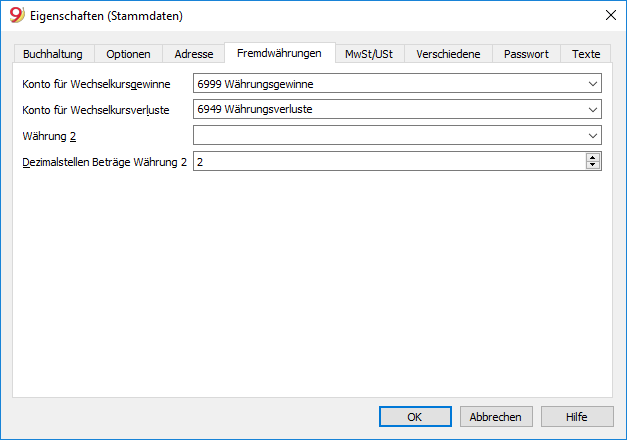
Konto für Wechselkursgewinne
Konto für Wechselkursverluste
Auf der Liste der Konten wählen Sie das Konto für Wechselkursverluste aus, das im Kontenplan steht.
Währung 2
Sie können eine ausländische Währung auswählen, wenn Sie die Salden der Konten in einer anderen Währung als die der Basiswährung anzeigen wollen.
Weitere Fremdwährungen, die in der Liste fehlen, können wie folgt hinzugefügt werden:
- In der Tabelle 'Wechselkurse' eine neue Zeile hinzufügen - in der Spalte Bez. Währung die Basiswährung eingeben und in der Spalte Währung die gewünschte Währung.
- Im Menü Datei -> Eigenschaften (Stammdaten), in der Registerkarte Fremdwährungen, wird nun die hinzugefügte Währung angezeigt und kann auch als 'Währung 2' definiert werden (siehe Bild oben).
Dezimalstellen Beträge Währung 2
Die Anzahl Dezimalstellen, auf welche die Beträge der Währung 2 gerundet werden.
Der Kontenplan mit Fremdwährungen
Der Kontenplan der Buchhaltung mit Fremdwährungen ist wie derjenige einer Buchhaltung mit nur einer Währung. Mit folgenden Ausnahmen:
Basiswährung
Die Basiswährung wird in Eigenschaften (Stammdaten) aus Menü Datei und die Fremdwährungen in der Tabelle Wechselkurse eingegeben.
Im folgenden Beispiel ist die Basiswährung CHF, die in den Überschriften der Spalten mit den Beträgen in Basiswährung erscheint.
Währung des Kontos
Jedes Konto hat ein Währungskennzeichen, welches der Basiswährung entspricht oder einer anderen Währung, die in der Tabelle 'Wechselkurse' angegeben ist.
Die Konten der Aktiven und der Passiven (Bilanz) können nebst in Basiswährung (CHF im Beispiel) in verschiedenen Fremdwährungen eingerichtet sein.
Die Konten von Aufwand und Ertrag (Erfolgsrechnung) können nebst in Basiswährung (CHF im Beispiel) in verschiedenen Fremdwährungen eingerichtet sein.
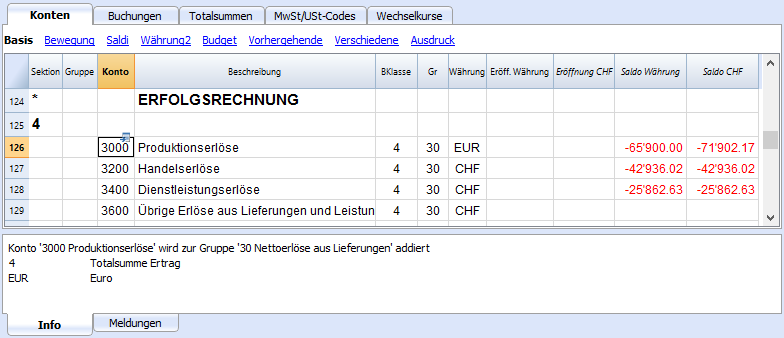
Die Spalten der Buchhaltung mit Fremdwährungen
Währung
Hier das Kennzeichen der Währung eingeben. Für die Konten in Fremdwährung, ist das Währungskennzeichen in der Tabelle 'Wechselkurse' festzulegen.
Eröff.Währung
Für jedes Konto (ob in Basiswährung oder Fremdwährung) ist der Eröffnungssaldo einzugeben.
Eröffnung (in Basiswährung)
- Geschützte Spalte; wird vom Programm benutzt.
- Aktueller Saldo in Basiswährung; wird vom Programm berechnet.
- Konten in Basiswährung; es wird der Eröffnungssaldo aus der Spalte 'Eröff.Währung' übernommen.
- Konten in Fremdwährung; es wird der aktuelle Saldo aus der Spalte 'Eröff.Währung' übernommen, umgerechnet mit dem aktuellen Wechselkurs in der Tabelle 'Wechselkurse' (Zeile ohne Datum, Spalte 'W. Eröffnung').
Saldo Währung
- Geschützte Spalte; wird vom Programm benutzt.
- Der Saldo wird vom Programm anhand des Eröffnungssaldos in Basiswährung und der Beträgen in Basiswährung oder Fremdwährung berechnet, die in den Zeilen der Buchungen stehen. Für Konten in Fremdwährung, wird der Saldo aufgrund des in der Tabelle Wechselkurse festgelegten Wechselkurs umgerechnet.
Saldo (in Basiswährung)
- Geschützte Spalte; wird vom Programm benutzt.
- Der Saldo wird vom Programm anhand der Summe des Eröffnungssaldos (bei Konten in Fremdwährung, handelt es sich um den in Basiswährung umgerechneten Saldo) und der Beträgen in Währung oder Fremdwährung (diese werden aufgrund eines in der Tabelle 'Wechselkurse' festgelegten Wechselkurs umgerechnet) berechnet, die in den Zeilen der Buchungen stehen.
Berechneter Saldo
- Geschützte Spalte; wird vom Programm benutzt.
- Es ist der Saldo in Währung des Kontos, umgerechnet mit dem aktuellen Wechselkurs (Wechselkurs in der Tabelle 'Wechselkurse', Zeile ohne Datum).
- In dieser Spalte können die Saldi der Konten in Währung (umgerechnet in Basiswährung) von denjenigen der Spalte 'Saldo' abweichen, weil es Wechselkursdifferenzen gibt.
Konto Wechselkurs-Differenz
- In der Ansicht Verschiedene gibt es die Spalte Konto Wechselkurs-Differenz.
- In dieser Spalte kann man für ein bestimmtes Konto ein Konto 'Wechselkursgewinn' oder 'Wechselkursverlust' eingeben, worauf die Wechselkursdifferenzen gebucht werden.
- Das angegebene Konto wird für die Berechnung der Wechselkursdifferenzen benutzt, anstatt der Konten Wechselkursgewinne und Wechselkursverluste, die in den Eigenschaften (Stammdaten), Registerkarte Fremdwährungen stehen.
- In der Spalte Konto Wechselkurs-Differenz kann man folgendes festlegen:
- "0;0" bedeutet, dass für dieses Konto keine Wechselkursdifferenz berechnet werden muss.
- Zwei Konten, die mit Strichpunkt getrennt werden - "Konto Wechselkursverlust; Konto Wechselkursgewinn" (z.B. "6949;6999").
Wenn es sich um einen Verlust handelt, wird das erste Konto verwendet. Wenn es sich um einen Gewinn handelt, wird das zweite Konto verwendet. - "Ein einziges Konto" (z.B. "6949")
Es wird immer dieses Konto benutzt, ob es sich um einen Wechselkursgewinn oder einen Wechselkursverlust handelt.
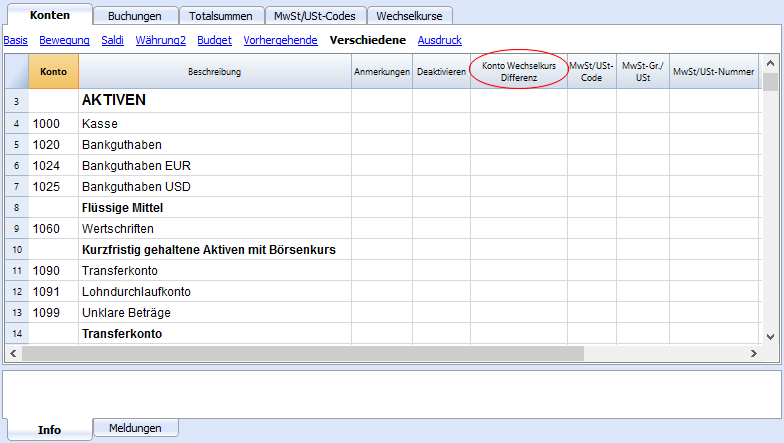
Die Eröffnungssaldi
- Bevor man die Eröffnungssaldi eingibt, muss man in der Tabelle Wechselkurse die Eröffnungswechselkurse aller Währungen eingeben.
Der Eröffnungswechselkurs ist derjenige, welcher in der Spalte Eröffnung in der Zeile ohne Datum angezeigt wird.
Die Eröffnungssaldi müssen mit den Abschlusssaldi des Vorjahres übereinstimmen (siehe Differenzen in den Anfangssaldi). - Die Eröffnungssaldi werden in der Tabelle Konten, Spalte Eröff.Währung, Ansicht Basis eingegeben, nicht nur diejenigen, die sich auf die Basiswährung beziehen sondern auch die in Fremdwährung.
- Die Spalte Eröffnung (Basiswährung) ist geschützt. Das Programm berechnet automatisch den Gegenwert in Basiswährung anhand des Eröffnungswechselkurses, der in der Tabelle Wechselkurse steht.
- Die Saldi in Haben (Passiven) müssen mit (-) Minuszeichen vor dem Betrag eingegeben werden.
- Die Anfangssaldi von Aktiven und Passiven müssen sich aufheben. Mehr dazu lesen Sie unter Buchhaltung nachkontrollieren.
Konten Wechselkursgewinn und Wechselkursverlust
Im Kontenplan müssen die für Wechselkursgewinn und Wechselkursverlust vordefinierten Konten eingefügt werden. Diese sind unter Menü Datei, Eigenschaften (Stammdaten), Registerkarte 'Fremdwährungen' zu erfassen.
Die Konten für die Wechselkursdifferenzen müssen über 'BKlasse' 3 (Kosten - Wechselkursverlust) oder 4 (Erträge - Wechselkursgewinn) verfügen.
Neubewertung der Konten und Wechselkurs-Archiv
Wechselkurse unterliegen Schwankungen und deshalb kann der effektive Gegenwert des Saldos in Währung eines Kontos variieren.
Der Betrag in Basiswährung eines Kontos in Fremdwährung wird aufgrund des Eröffnungswechselkurses und der Wechselkurse berechnet, die in den Buchungen stehen. Damit dieser Wert dem Gegenwert des heutigen Wechselkurses entspricht, muss das Konto neu bewertet werden.
Die Neubewertung geschieht, indem man die Wechselkursdifferenzen berechnet. Auf dem Konto muss man nur einen Betrag in Basiswährung buchen (Wechselkursdifferenz), sodass der Saldo in Basiswährung dem Gegenwert entspricht (berechneter Saldo).
Diese Angleichungs-Operation wird am Ende des Jahres gemacht, vor dem Abschluss der Buchhaltung oder wenn man eine Bilanz mit Werten ausdrucken will, die dem aktuellen Wechselkurs entsprechen. Siehe auch Die Wechselkurs-Differenzen buchen.
Es gibt Konten (zum Beispiel im Zusammenhang mit Investitionen oder Beteiligungen), für welche ein fixer Wechselkurs verwendet wird. Fixer Wechselkurs heisst, dass der Wechselkurs langfristig unverändert bleibt.
Wenn man Wechselkurse wünscht, die nicht variieren, kann man auf zwei Arten vorgehen:
- In der Tabelle Wechselkurse ein zusätzliches Währungskennzeichen (z.B. USD2) erstellen, für welches immer der gleiche Wechselkurs verwendet wird.
- In der Beschreibung angeben, dass es sich um eine Währung mit Datum (Wechselkursarchiv) handelt.
- Diese Währung wird für das Konto mit Wechselkurs mit Datum benutzt, sowie auch für Buchungen, die dieses Konto betreffen.
- Für jedes Konto mit Wechselkurs mit Datum, ein neues Währungskennzeichen eingeben.
Man kann beliebig viele Währungskennzeichen erstellen und zwar für alle Konten, die einen Wechselkurs mit Datum haben. - Gibt es zusätzliche Einkäufe oder Verkäufe, die eine Neuanpassung des Wertes erfordern, den Wechselkurs des Kontos (Wechselkursarchiv) ändern und gleichzeitig eine Buchung Wechselkursverlust oder Wechselkursgewinn erstellen.
- Eröffnungssaldi als Buchungen erfassen.
- Es wird nicht die Spalte 'Eröffnung' benutzt, denn die Eröffnungssaldi sind als Buchungen erfasst worden. Man kann den Wechselkurs selbst bestimmen.
- In der Spalte Konto Wechselkurs-Differenz "0;0" eingeben, dies bedeutet, dass für dieses Konto keine Wechselkursdifferenz berechnet werden muss.
Totalsummen der Gruppen in Fremdwährung
In der Spalte Betr.Währung gibt es normalerweise keine Totalsummen, denn es ist sinnlos, Werte in verschiedenen Währungen zu summieren.
Falls Sie Gruppen haben sollten, worin nur Konten einer bestimmten Währung gruppiert werden, können Sie das Währungskennzeichen auf der Ebene der Gruppe angeben und in der Tabelle Konten wird das Programm diese Beträge summieren. Wenn es Konten mit verschiedenen Währungskennzeichen gibt, wird gar kein Betrag erscheinen (es wird nicht einmal eine Fehlermeldung geben).
Differenzen in den Anfangssaldi
Wenn im Vorjahr die Wechselkursdifferenzen nicht berechnet worden sind, meldet das Programm im neuen Jahr eine Differenz in den Anfangssaldi.
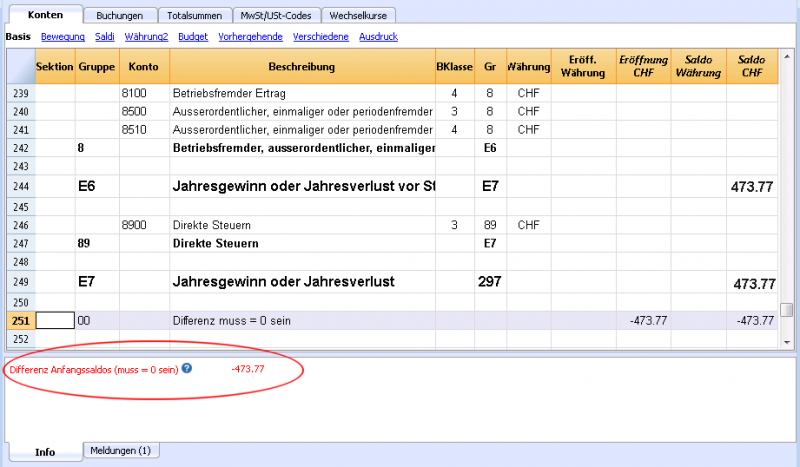
Dafür gibt es zwei Lösungen:
Wenn die Vorjahresdatei noch nicht definitiv abgeschlossen wurde, müssen die Wechselkursdifferenzen wie folgt gebucht werden:
- in der Tabelle Wechselkurse, Spalte Wechselkurs, die offiziellen Wechselkurse per 31.12. einfügen
- im Menü Buch2 den Befehl Buchungen Wechselkurs-Diff. erstellen auswählen (siehe unsere Anleitung Wechselkurs-Differenzen und beachten Sie insbesondere den Absatz 'Vor der Ausführung des Befehls 'Buchungen Wechselkurs-Differenzen erstellen'!).
- die Datei des Folgejahres öffnen und Eröffnungssaldi aktualisieren.
Wenn das Vorjahr abgeschlossen ist und revidiert wurde, muss eine Anpassung der Eröffnungssaldi des Folgejahres vorgenommen werden:
- die Datei des Folgejahres öffnen
- unter Aktiven oder Passiven (Tabelle Konten), je nachdem, ein neues Konto Nicht berechnete Wechselkursdifferenzen einfügen oder den Betrag im Konto '1090 Transferkonto' buchen (wie im Beispiel unten)
- in der Spalte Eröff.Währung den Betrag einfügen, der der Wechselkursdifferenz entspricht.
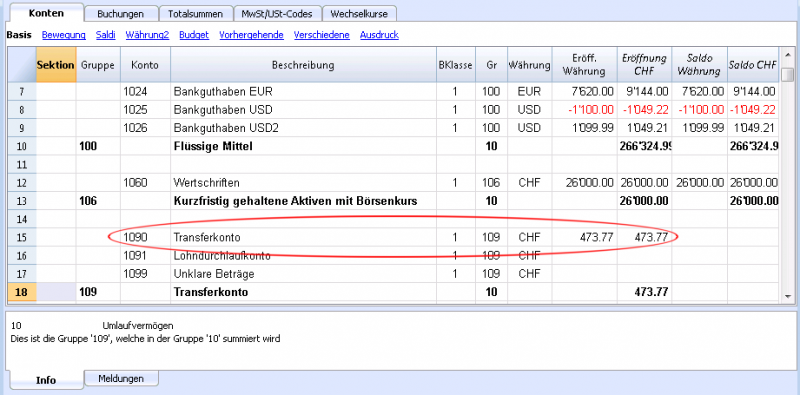
- am 01.01 stellte man das Konto "Nicht berechnete Wechselkursdifferenzen" mit einer Buchung auf Null (Tabelle Buchungen), bei der man als Gegenkonto das im Kontenrahmen vorhandene Konto für Wechselkursdifferenzen (Kursverluste oder -gewinne) benutzt.
Im folgenden Beispiel handelt es sich um einen Kursverluste.
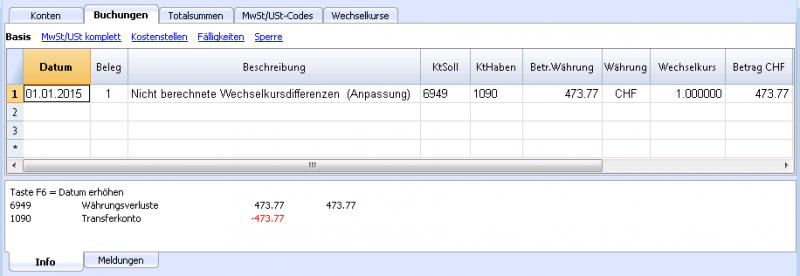
Nach Nullstellung der Wechselkursdifferenzen muss das verwendete Konto einen Nullsaldo oder den gleichen Saldo wie vor der Anpassung der Wechselkursdifferenzen aufweisen.
Wenn es sich um einen Kursgewinn handelt, so ist der Betrag der Wechselkursdifferenz auf ein Konto der Passiven zu buchen, oder in den Aktiven, wobei vor dem Betrag ein Minuszeichen zu schreiben ist.
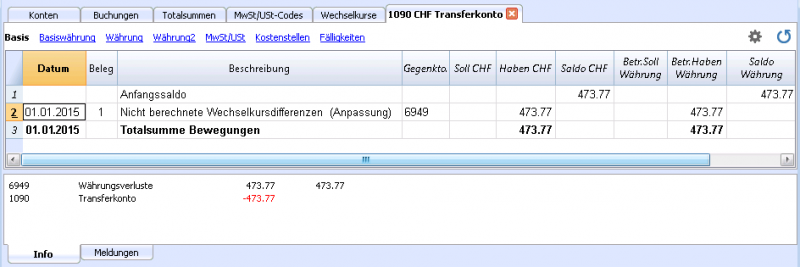
Tabelle Wechselkurse
Bevor man beginnt, mit Fremdwährungen zu buchen, müssen in der Tabelle Wechselkurse die Parameter der in der Buchhaltung benutzten Währungen eingegeben werden.

Spalten der Tabelle Wechselkurse
Alle verfügbaren Spalten sind in der Ansicht Komplett sichtbar.
Datum
Das Datum des Wechselkurses.
- Zeilen Wechselkurs ohne Datum. Aktueller Wechselkurs und Eröffnungs-Wechselkurs.
Für jede verwendete Fremdwährung ist eine Zeile ohne Datumsangabe aber mit dem Wechselkurs obligatorisch.- Wechselkurs:
- Es ist der Wechselkurs, der in den Buchungen als Standardkurs verwendet wird, wenn es keine Archiv-Wechselkurse (Zeilen Wechselkurs mit Datum) gibt.
Wird in der Tabelle 'Wechselkurse' ein Wechselkurs abgeändert, so hat das keine Auswirkungen auf die bereits erfassten Buchungen. - Es ist der Abschluss-Wechselkurs.
- Er wird zur Berechnung von Wechselkursdifferenzen benutzt.
- Er wird bei Eröffnung eines neuen Jahres als Eröffnungs-Wechselkurs übernommen.
- Dieser dient zur Berechnung der Spalte 'Berechneter Saldo' der Tabelle 'Konten'.
- Es ist der Wechselkurs, der in den Buchungen als Standardkurs verwendet wird, wenn es keine Archiv-Wechselkurse (Zeilen Wechselkurs mit Datum) gibt.
- Eröffnungs-Wechselkurs:
- Er wird benutzt, um den Betrag der Währung bei der Eröffnung in denjenigen der Basiswährung bei der Eröffnung zu wechseln.
- Wird der Eröffnungs-Wechselkurs abgeändert, ist die Buchhaltung nachzurechnen.
- Wechselkurs:
-
Zeilen mit Datumseingabe (Archiv-Wechselkurse)
In den unten angegebenen Fällen wählt das Programm aufgrund des Datums der Buchungszeile den Wechselkurs mit gleichem oder nächstkleinerem Datum.- Wenn es ein Archiv-Wechselkurs (Zeile Wechselkurs mit Datum) gibt, so wird dieser beim Erfassen von Buchungen als Standardkurs vorgeschlagen und übernommen.
- Wenn beim Erstellen von Wechselkurs-Differenzen spezifiziert wird, dass der Archiv-Wechselkurse zu verwenden ist.
- In Zeilen mit Datum wird der Eröffnungs-Wechselkurs nicht angewendet.
Bezugswährung
Es ist die Ausgangswährung für den Wechsel (CHF im Beispiel).
Währung
Die Endwährung, in welche der Betrag in Bezugswährung gewechselt wird.
Text
Text eingeben, der die Fremdwährung beschreibt.
Fix
Wenn es sich um einen fixen Wechselkurs handelt, ist "Ja" in die Spalte anzugeben; worauf der benutzte Wechselkurs in der Spalte "Wechselkurs" einzugeben ist. Bei 'Nein' bleibt die Zelle leer.
Mult.
Der Multiplikator ist normalerweise 1, 100 oder 1000. Er dient dazu, den effektiven Wechselkurs zu erhalten. Der Multiplikator wird für Währungen benutzt, die einen tiefen Wert haben, um nicht Wechselkurse mit vielen Nullstellen eingeben zu müssen.
Der Multiplikator kann auch mit Minuszeichen (-1) versehen sein. In diesem Falle benutzt das Programm den Wechselkurs umgekehrt. Das bedeutet, dass die Währungen, die in der Spalte Bezugswährung und Währung stehen, ihre Rolle vertauschen. Ändern Sie den Multiplikator nicht, wenn Sie schon Buchungen mit der gleichen Währung haben. Sonst wird das Programm Fehler in den Buchungen melden, welche auf falsche Wechselkurse zurückgehen.
Wechselkurs
Der aktuelle oder für den Abschluss verwendete Wechselkurs der Währung, bezogen auf die Bezugswährung.
Dieser dient ebenfalls zur Berechnung der Wechselkursdifferenzen. Bevor Wechselkursdifferenzen berechnet werden oder die Buchhaltung abgeschlossen wird, ist es notwendig, den Wert durch Eingabe des Abschlusswechselkurses zu aktualisieren.
Wechselkurs und Multiplikator werden gemäss folgenden Formeln angewendet:
- mit Multiplikator > 0
Betrag Basiswährung = Betrag Bezugswährung * (Wechselkurs / |Multiplikator|) - mit Multiplikator < 0
Betrag Bezugswährung = Betrag Basiswährung * (Wechselkurs / |Multiplikator|).
W. Eröffnung
Es handelt sich um den Wechselkurs der Eröffnung. Dieser ist nur in der Zeile ohne Datum einzugeben.
- Er wird benutzt, um den Betrag der Währung bei der Eröffnung in denjenigen der Basiswährung bei der Eröffnung zu wechseln.
- Er muss mit dem Wechselkurs des Abschlusses des Vorjahres übereinstimmen.
Wenn die Abschluss-Wechselkurse nicht mit den Eröffnungs-Wechselkurse übereinstimmen, kann die Totalsumme der Aktien und deren der Passiven unterschiedlich sein (siehe Differenzen in den Anfangssaldi.) - Der Eröffnungswechselkurs darf während dem Jahr nicht verändert werden, da sonst Währungsdifferenzen in den Anfangssaldi ergeben.
- Wenn ein Neues Jahr erstellt wird oder die Eröffnungssaldi aktualisiert werden, übernimmt das Programm den Wert, der in der Spalte 'Wechselkurs' (Zeile ohne Datum) der Buchhaltung des Vorjahres enthalten ist.
Minimum
Der tiefste Wechselkurs, der akzeptiert wird. Sollte in den Buchungen ein tieferer Wechselkurs angewendet werden, gibt es eine Meldung.
Maximum
Der höchste Wechselkurs, der akzeptiert wird. Sollte in den Buchungen ein höherer Wechselkurs angewendet werden, gibt es eine Meldung.
Dezimalstellen
Die Anzahl Dezimalstellen, auf welche die Beträge der Währung gerundet werden.
Änderungen in der Tabelle Wechselkurse
Die in den Buchungen erfassten Wechselkurse sind eigenständig und unabhängig vom in der Tabelle 'Wechselkurse' angegebenen Wechselkurs. Wird in der Tabelle 'Wechselkurse' ein Wechselkurs abgeändert, so hat das keine Auswirkungen auf die bereits erfassten Buchungen.
Die folgenden Änderungen haben hingegen Auswirkungen:
- Änderung des Eröffnungs-Wechselkurses
Wenn man das nächste Mal die Buchhaltung nachrechnen lässt, werden die Saldi der Konten in Basiswährung mit dem neuen Wechselkurs neu berechnet werden.
Bei der Änderung von Eröffnungs-Wechselkursen nach Eingabe der Anfangssaldi ist somit Vorsicht geboten.
Wird eine Änderung der Eröffnungs-Wechselkurs vorgenommen und sind Anfangssaldi vorhanden, ist es wichtig, den Befehl Buchhaltung nachkontrollieren auszuführen. - Änderung des Multiplikators
- Wird der Multiplikator einer bereits in der Tabelle 'Buchungen' verwendeten Währung verwendet, wird das Programm eine Meldung machen, sobald die Buchhaltung nachgerechnet wird. Der Betrag der Buchung sowie der korrekte Betrag in Basiswährung sind neu zu erfassen.
- Wird die Buchhaltung nachgerechnet, so hat dies zur Konsequenz, dass die Anfangssaldi in Basiswährung neu berechnet werden.
Direkte und indirekte Wechselkurse
- Direkte Wechselkurse sind diejenigen, bei denen auf derselben Zeile die Basiswährung und die Fremdwährung angegeben werden.
Das unten stehende Beispiel enthält direkte Wechselkurse: USD->EUR und USD-TRL. - Indirekten Wechselkurse sind diejenigen, bei denen kein direkter Wechselkurs zwischen zwei Währungen angegeben wird (nicht empfohlen)
Der Wechselkurs wird vom Programm aufgrund von anderen eingegebenen Währungskombinationen abgeleitet.
Im Beispiel wurde der Wechselkurs EUR ->TRL nicht festgelegt und das Programm folgert ihn, indem es die Wechselkurse USD-EUR und USD-TRL kombiniert.
Das Programm unterstützt zwar indirekte Wechselkurse, es empfiehlt sich jedoch ausschliesslich direkte Wechselkurse zu verwenden und die Verwendung von Konten zu vermeiden, für welche kein direkter Wechselkurs zwischen der Basiswährung und der Währung des Kontos spezifiziert wird. Mit indirektem Wechselkurs ist möglicherweise nicht immer klar, welcher Kurs angewendet wird.
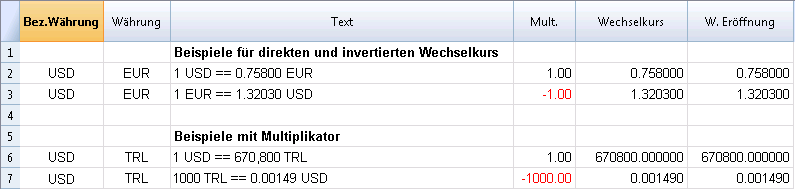
Wechselkursarchiv
Wie bereits vermerkt, Wechselkurse mit Datum sind für das Programm fixe Wechselkurse; in den hier angegebenen Fällen, wählt das Programm den Wechselkurs mit gleichem oder tieferem Datum, möglichst nahe am Datum der Buchungszeile.
- Wenn es ein Archiv-Wechselkurs (Zeile Wechselkurs mit Datum) gibt, so wird dieser beim Erfassen von Buchungen als Standardkurs vorgeschlagen und übernommen.
- Wenn beim Erstellen von Wechselkurs-Differenzen spezifiziert wird, dass der Archiv-Wechselkurse zu verwenden ist.
- In Zeilen mit Datum wird der Eröffnungs-Wechselkurs nicht angewendet.
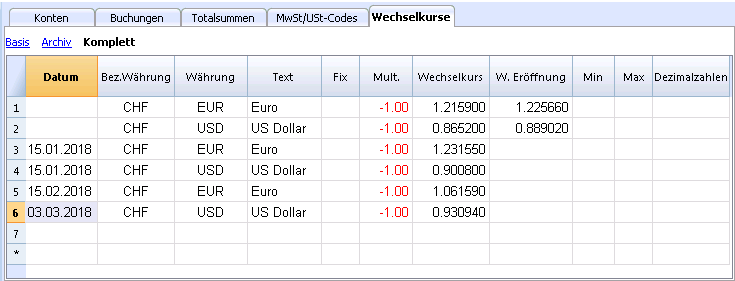
Es ist möglich, Wechselkurse aus anderen .ac2 - Dateien zu importieren oder fixe Wechselkurse z.B. aus Excel zu kopieren/einfügen .
Wenn man mehrere fixe Wechselkurse nachträglich importiert, d.h. nachdem man schon buchhalterische Bewegungen ausgeführt hat und will, dass das Programm die importierten Wechselkurse benutzt, statt die, die beim Buchen eingegeben werden, muss man einfach die Wechselkurse der Buchungen von Hand löschen (Spalte Wechselkurs, Tabelle Buchungen).
Nicht kompatible Wechselkurse aus früheren Versionen
Wenn die Basiswährung als Referenzwährung eingegeben wird, können Wechselkurse mit Multiplikatoren grösser als 1 aufgrund einer unterschiedlicher Berechnungsweise zu Differenzen zwischen Banana 9 und den Vorgängerversionen führen. In diesen seltenen Fällen erscheint beim Öffnen der Datei eine Meldung und die Datei wird nur zum Lesen geöffnet.
Um dieselben Beträge zu erhalten, sind Multiplikator und Wechselkurs wie folgt zu korrigieren:
- Datei in Banana 9 öffnen und Meldung bestätigen
- Buchhaltung nachkontrollieren (Menü Buch1)
- Die Fehlermeldungen "Buchungsmultiplikator entspricht nicht demjenigen der Tabelle Wechselkurse" ignorieren
- Salden und Betriebsergebnis mit denjenigen in Vorgängerversionen auf Differenzen überprüfen. Wenn keine Differenzen vorhanden sind, reicht es, die Buchhaltung unter einem neuen Namen zu speichern; sonst mit den folgenden Schritten weiterfahren:
- In der Tabelle Wechselkurse bei Wechselkursen mit Multiplikatoren grösser als 1 den Wechselkurs korrigieren, indem man ihn mit dem Wert des Multiplikators multipliziert und den Multiplikator mit 1 ersetzt. Wenn zum Beispiel ein Multiplikator von 100 und ein Wechselkurs von 0.99944608 vorhanden sind, den Wechselkurs mit 99.44608 ersetzen und den Multiplikator mit 1
- Buchhaltung nachkontrollieren (Menü Buch1)
- Die Fehlermeldungen "Buchungsmultiplikator entspricht nicht demjenigen der Tabelle Wechselkurse" ignorieren oder auch eliminieren, indem man in den entsprechenden Zeilen der Tabelle Buchungen auf den Betrag in Basiswährung klickt und die Taste "F6" drückt
- Verifizieren, ob die Salden und das Betriebsergebnis mit denjenigen der Vorgängerversionen übereinstimmen
- Die Datei unter einem neuen Namen speichern
- Nun können die Wechselkurse und Multiplikatoren nach Wunsch eingerichtet werden: invers oder direkt, mit oder ohne Multiplikator. Dabei nach jeder Änderung auf unveränderte Salden und Betriebsergebnis überprüfen.
Buchungen
Wechselkurse, Multiplikator und Wechselkursarchiv: auf der Webseite Tabelle Wechselkurse.
Erklärungen zu den Spalten
In der Tabelle Buchungen der Buchhaltung mit Fremdwährungen gibt es, ausser den Spalten, die bei der Doppelten Buchhaltung beschrieben worden sind, noch die folgenden Spalten:
- Betr. Währung
Der Betrag der Währung, welche in der Spalte Währung definiert worden ist.
Dieser Betrag wird vom Programm benutzt, um den Saldo in Währung des betreffenden Kontos zu aktualisieren. - Währung
Das Kennzeichen der Währung des Betrages.
Das Kennzeichen muss entweder die Basiswährung sein, in Eigenschaften (Stammdaten definiert oder das Kennzeichen der Währung eines Kontos, in Spalte KtSoll oder KtHaben angegeben.
Man kann auch eine andere Währung benutzen, solange das angegebene KTSoll und das KTHaben Konten in Basiswährung sind. In diesem Fall wird der Betrag in Währung als Anhaltspunkt benutzt, aber nicht buchhalterisch. - Wechselkurs
Zum Umrechnen des Betrags der Fremdwährung in den Gegenwert in Basiswährung. - Betrag in Basiswährung
Der Betrag der Buchung in Basiswährung.
Mit diesem Betrag aktualisiert das Programm den Saldo in Basiswährung des betreffenden Kontos. - Wechselkurs Multiplikator
Er ist normalerweise nicht sichtbar in der Ansicht. Dieser Wert wird beim Wechselkurs multipliziert.
Buchungsbeispiele
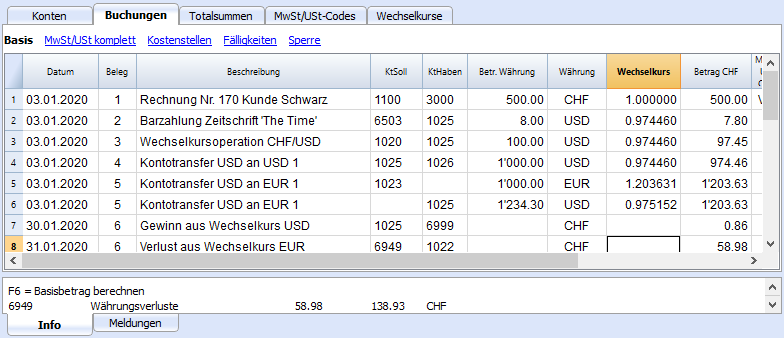
Bemerkung:
Alle Beträge, in Basiswährung wie auch in Fremdwährung, müssen in der Spalte 'Betr. Währung' eingegeben werden.
Für jede Buchung gibt es zwei Konten (Soll-Konto und Haben-Konto). Das Programm erlaubt für jede Buchungszeile nur eine einzige Fremdwährung. Folgende Kombinationen sind möglich:
- Buchung mit zwei Konten in Basiswährung mit Betrag in Basiswährung (in der Abbildung ist es die Buchung Nr. 1 in Spalte 'Beleg')
Die Währung der Konten Soll und Haben ist die Basiswährung. - Buchung mit zwei Konten in Basiswährung mit Betrag in Fremdwährung (Beleg 2)
Die Soll- und Haben-Konten sind in Basiswährung, aber das Kennzeichen der Währung (Spalte 'Währung') und der Betrag Währung (Spalte 'Betr. Währung') in der Buchungszeile sind nicht in Basiswährung, sondern in einer Fremdwährung.
Zum Eingeben der Fremdwährung, muss manuell das Kennzeichen der Basiswährung geändert werden; dieses wird automatisch vorgeschlagen.
Man geht so vor, wenn man im Ausland wechselt, um in der lokalen Währung zu bezahlen. In diesem Falle verfügt man in der Buchhaltung über kein spezifisches Konto.
Zum Berechnen des Saldos (da ja beide in Basiswährung sind) wird nur der Betrag der Spalte Basiswährung benutzt. - Buchung auf einem Konto in Fremdwährung und auf einem Konto in Basiswährung (Beleg 3)
Die Währung muss die des Kontos in Fremdwährung sein.
Zum Berechnen des Saldos des Kontos in Fremdwährung benutzt das Programm den Betrag in Fremdwährung und für den Saldo in Basiswährung denjenigen in Basiswährung. - Buchung auf zwei Konten in gleicher Fremdwährung (Beleg 4)
Die Währung muss die der benutzten Konten sein. - Buchung mit zwei Konten in verschiedenen Fremdwährungen (Beleg 5)
Die Bank macht zum Beispiel eine Devisentransaktion zwischen zwei Fremdwährungen.
In diesem Fall muss man auf zwei Zeilen buchen, wobei das gleiche Datum einzugeben ist.
Der Betrag in Basiswährung muss unbedingt gleich sein. Es ist ein realistischer Wechselkurs zu benutzen, um übertriebene Wechselkursdifferenzen zu vermeiden.
Um auf beiden Zeilen über dieselben Beträge in Basiswährung zu verfügen, ist der Betrag in Basiswährung manuell zu erfassen und vom Programm den Wechselkurs berechnen zu lassen. - Wechselkursdifferenzen buchen (Beleg 6)
Zweck dieser Buchung ist, den Saldo des Kontos in Basiswährung dem Gegenwert des Kontos in Währung zum Tageskurs anzupassen.
Auf dem Konto in Währung wird nur der Betrag in Basiswährung für die Wechselkursdifferenz gebucht.
Diese werden automatisch mit Befehl Buchungen Wechselkurs-Diff. erstellen... erstellt.- Für die Wechselkursgewinne setzt das Programm automatisch das neu zu bewertende Konto, welches in Eigenschaften (Stammdaten) definiert wurde, in Soll ein und das Kursgewinnkonto als Haben ein.
- Für Wechselkursverluste wird das neu zu bewertende Konto als Haben und das Kursverlustkonto, welches in Eigenschaften (Stammdaten) definiert wurde, als Soll ausgewiesen.
- Spalte 'Betr. Währung' ist leer zu lassen.
- Das Kennzeichen 'Währung' ist die Basiswährung.
- In der Spalte 'Betrag Basiswährung' ist der Betrag der Neubewertung des Kontos (Gewinn oder Verlust) anzugeben.
Den Wechselkurs definieren
Es ist der Buchhalter, der den Wechselkurs jeder einzelnen Transaktion in Fremdwährung bestimmt. Es gelten normalerweise die folgenden Regeln.
- Normale Buchungen: man benutzt den Tageskurs.
- Devisenhandeltransaktionen: man benutzt den von der Wechselstube oder Banken angegebenen Wechselkurs.
Zuerst den Betrag in Währung im Programm eingeben und danach den Betrag in Basiswährung, aufgrund deren das Programm den Wechselkurs berechnet. Der von der Bank verwendete Wechselkurs könnte eventuell leicht abweichen, da Banken einen auf wenige Dezimalstellen gerundeten Wechselkurs angeben. - Bei mehreren Transaktionen mit gleichem Wechselkurs ist es nützlich, den Wechselkurs in der Tabelle Wechselkurse zu aktualisieren, damit ihn das Programm automatisch übernehmen kann.
- Bei ausländischen Buchungen mit Umsatzsteuer könnte es sein, dass die Behörde vor Ort einen Standard-Wechselkurs vorschreibt. In diesem Fall ist dieser Wechselkurs in der Spalte 'Wechselkurs' der Buchung zu erfassen.
- Bei Immobilienkäufen oder Investitionen wird ein historischer Wechselkurs benutzt. In diesem Falle ist in der Tabelle Wechselkurse ein spezifisches Währungskennzeichen mit dem historischen Wechselkurs zu erstellen (z.B. USD1), der keinen Kursschwankungen unterliegen wird.
Es können Währungskennzeichen für alle gewünschten historischen Wechselkurse erstellt werden.
Buchungen mit MwSt
Das MwSt/USt-Konto und das Konto, von dem die MwSt/USt abgezogen wird, müssen in Basiswährung sein. Man kann nicht einen MwSt/USt-Code verwenden, um die Mehrwert-/Umsatzsteuer von einem Konto in Fremdwährung abzuziehen.
Zum Buchen von Bewegungen mit MwSt/USt, die als Gegenposten Konten in Fremdwährung haben, müssen zwei Buchungszeilen erstellt werden:
- Zuerst den Betrag des Kaufes auf einem Girokonto in Basiswährung buchen und den spezifischen MwSt/USt-Code angeben.
Der Betrag in Basiswährung muss berechnet werden, indem der von der Steuerverwaltung vorgeschriebene Wechselkurs verwendet wird - Auf einer zweiten Zeile wird das Girokonto auf Null gestellt und als Gegenposten das Konto in Fremdwährung verwendet.
Der Betrag für diese Buchung, sowohl in Basiswährung als auch in Fremdwährung, muss exkl. MwSt/USt (netto) sein.
Natürlich ist derselbe Wechselkurs zu verwenden, wie in der vorhergehenden Buchung.
Im Beispiel ist die Basiswährung CHF. Der Kauf ist ein nationaler, welcher jedoch ab einem Konto in Fremdwährung bezahlt (EUR) wird.
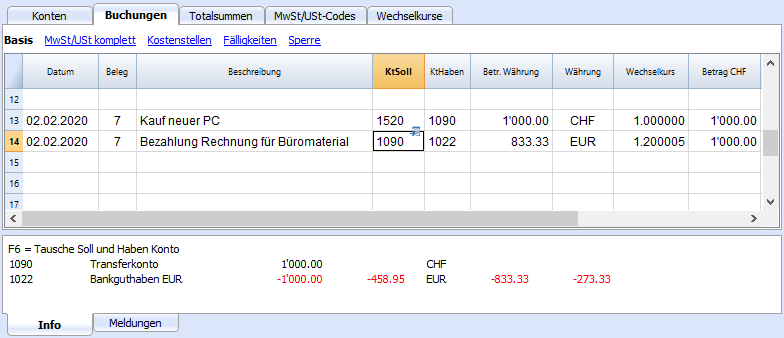
Buchungen mit MwSt/USt und Fremdwährung
Bei Buchungen auf Fremdwährungskonten ist es möglich, die MwSt/USt mit Bruttobetrag (Typ Betrag 0, inkl. MwSt/USt) zu erfassen.
Werden Nettobeträge (Typ Betrag 1, ohne MwSt.) eingegeben, meldet das Programm einen Fehler, weil die Berechnung des Bruttobetrages aufgrund der Rundung von MwSt/USt und Wechselkurs in vielen Fällen falsch wäre.
In diesen Fällen wird empfohlen, den Bruttobetrag einzugeben. Siehe auch die spezifischen Erläuterungen zur Fehlermeldung.
Automatismus während dem Eingeben der Buchungen in Fremdwährung
Beim Erfassen einer neuen Buchung sind die Daten der zuvor erwähnten Spalten zu vervollständigen.
Beim Ändern gewisser Werte der Buchungszeile, vervollständigt das Programm die Buchung mit vordefinierten Werten. Sollten diese Werte nicht den persönlichen Bedürfnissen entsprechen, so sind sie in der Buchungszeile zu ändern.
Das Ändern der Werte der Tabelle Wechselkurse hat keinen Einfluss auf die schon vorhandenen Buchungszeilen. Wird somit ein Wechselkurs in der Tabelle Wechselkurse geändert, hat dies keinen Einfluss auf die schon vorhandenen Buchungszeilen.
- Bei der Eingabe eines Betrages in Währung und zumindest das Konto Soll oder das Konto Haben vorhanden sind, jedoch keine anderen Werte, geht das Buchhaltungsprogramm wie folgt vor:
- Das Kennzeichen der Währung wird aus dem benutzten Konto übernommen mit Priorität für das Konto, das nicht in Basiswährung ist.
- Der in der Tabelle Wechselkurse definierte Wechselkurs wird mit folgender Logik übernommen:
- Es wird der Archiv-Wechselkurs mit Datum vor dem Datum der Buchung oder mit gleichem Datum übernommen.
- Wenn kein Archiv-Wechselkurs gefunden wird, übernimmt das Programm den Wechselkurs der Wechselkurs-Zeile ohne Datum.
- Es wird der in der Tabelle Wechselkurse definierte Multiplikator übernommen oder 1 wenn es sich um die Basiswährung handelt.
- Es wird der Betrag in Basiswährung berechnet.
- Wird der Betrag in Fremdwährung geändert (und sind schon andere Werte vorhanden) geht die Software wie folgt vor:
Der Betrag in Basiswährung wird mit dem vorhandenen Wechselkurs berechnet. - Wird das Kennzeichen der Währung geändert, geht das Programm folgendermassen vor:
Der Wechselkurs wird mit dem Multiplikator übernommen und der Betrag in Basiswährung berechnet (wie oben). - Wird der Wechselkurs geändert, geht das Programm wie folgt vor:
Der Betrag in Basiswährung wird mit dem eingegebenen Wechselkurs berechnet. - Wird der Betrag in Basiswährung geändert, geht das Programm folgendermassen vor:
Der Wechselkurs wird neu berechnet.
Hilfreich
- Wird die Taste F6 betätigt, während man sich in der Spalte 'Betrag in Währung' befindet, schreibt das Programm alle Werte mit der vorher beschriebenen Logik neu, als ob überhaupt kein Wert bestehen würde. Dies ist hilfreich, wenn man das Konto Soll oder das Konto Haben ändert.
- Wenn eine Buchung mit einem einzigen Konto in Basiswährung (bei Sammelbuchungen - siehe Buchungsarten) besteht, in welcher in der Spalte 'Währung' das Währungskennzeichen manuell auf dasjenige einer Fremdwährung geändert worden ist, muss man sich auf die Zelle der Spalte 'Währung' begeben und F6 drücken, um den Kurs bzw. die Umrechnung in die Basiswährung zu aktualisieren.
- Smart Fill für Spalte 'Wechselkurs'
Das Programm schlägt verschiedene Wechselkurse vor, welche es aus der Tabelle Wechselkurse oder aus den bereits vorhandenen Buchungen mit Fremdwährungen übernimmt.
Informationsfenster
Das Programm meldet im Informationsfenster:
- Eventuelle Differenzen zwischen den Totalsummen der Sollbuchungen und jenen der Habenbuchungen (in Basiswährung)
- Hinweise zur Benutzung der Taste F6
Für die Konten auf der Buchungszeile, auf welcher man gerade arbeitet, meldet das Programm im Informationsfenster:
- Kontonummer
- Beschreibung des Kontos
- Buchungsbetrag in Basiswährung
- Aktueller Saldo des Kontos in Basiswährung
- Kennzeichen der Währung des Kontos
- Buchungsbetrag in Währung des Kontos (wenn nicht in Basiswährung)
- Aktueller Saldo des Kontos in Währung (wenn nicht in Basiswährung)
Buchungen der Eröffnungssaldi
Für die Buchhaltung mit Fremdwährungen konvertiert die Software bei der Eingabe der Eröffnungssaldi, in der Tabelle Konten, die Beträge in Basiswährung und verwendet hierbei die Eröffnungswechselkurse (Spalte 'W.Eröffnung') der Tabelle Wechselkurse.
Um historische Eröffnungswechselkurse zu verwenden, können zusätzliche Währungskennzeichen in der Tabelle Wechselkurse oder Buchungen mit den Eröffnungssaldi (in der Tabelle Buchungen) erstellt werden. Sehen Sie auch unsere Webseite Investitionen und spezielle Wechselkurse. Auf diese Weise können verschiedene Wechselkurse für Konten derselben Währung verwendet werden.
- Für jedes Konto eine Buchung mit Eröffnungssaldo (Aktiven und Passiven) erfassen und dabei das Anfangsdatum der Buchhaltung und das Konto in Soll oder Haben angeben.
- In der Spalte 'Typ' (BelegTyp) den Wert "01" erfassen, um anzugeben, dass es sich um eine Eröffnungsbuchung handelt.
- In den Berechnungen und Ausdrucken von Banana Buchhaltung wird dieser Betrag als Eröffnungssaldo eingesetzt.
- Die Buchung aktualisiert jedoch nicht den Betrag in der Spalte 'Eröffnung' der Tabelle Konten!
Folgendes ist bei der Verwendung von Buchungen für die Eröffnungssaldi zu berücksichtigen:
- Um die Neubewertung der Konten zum aktuellen Wechselkurs zu vermeiden, ist in der Tabelle Konten, für das Konto oder die Konten, welche nicht neu bewertet werden sollen, in der Spalte 'Konto Wechselkurs Differenz' der Wert "0;0" zu erfassen.
- Das Programm erlaubt, sowohl Eröffnungssaldi in der Tabelle Konten einzugeben, als auch Eröffnungsbuchungen (Aktiven und Passiven) in der Tabelle Buchungen auszuführen.
Beide Beträge werden bei Berechnungen berücksichtig und hierbei, falls sie sich auf dasselbe Konto beziehen, summiert.
Um schwierig zu findende Fehler und Differenzen zu vermeiden, raten wir davon ab, beide Methoden gleichzeitig zu verwenden. - Die Eröffnungsbuchungen sind manuell zu erfassen.
Allfällige Soll/Haben-Differenzen werden als Buchungsdifferenzen angezeigt.
Übernahme von Daten aus Vorgängerversionen
In Version 4 oder vorherige wurde ein fehlendes Währungskennzeichen in Tabelle Buchungen als Basiswährung interpretiert.
Ab Version 7 muss jede Buchung ihr eigenes Währungskennzeichen haben. Deshalb sind bei einer Aktualisierung von der Version 4 auf die Version 7 oder neuer, die Buchungen zu vervollständigen, in welchen das Währungszeichen fehlt. Hierzu muss eine neue Spalte "Währung" in der Tabelle Buchungen hinzugefügt werden, indem man den Befehl Spalten einrichten aus Menü Daten ausführt, und darin ist für alle bereits bestehenden Buchungen das Währungskennzeichen zu erfassen.
Wechselkurs-Differenzen
Thema 'Buchungen Wechselkurs-Differenzen erstellen'
Für theoretische Aspekte sehen Sie bitte unsere Webseite Neubewertung, Wechselkursdifferenzen.
- Die Wechselkursdifferenz-Buchungen sind Buchungen, welche den Saldo eines Kontos in Fremdwährung mit dem in Basiswährung der Buchhaltung kalkulierten Saldo ausgleichen. Es handelt sich im Wesentlichen um eine Neubewertung in Basiswährung mit eventuellem aufgrund von Kursschwankungen entstehenden Gewinn oder Verlust.
- Werden diese Kursdifferenzen nicht verbucht, könnten beim Übergang auf das kommende Jahr Differenzen in den Anfangssaldi resultieren.
- Die Wechselkurs-Differenz-Buchungen können nicht nur beim Abschluss der Buchhaltung, sondern auch unterhalb des Buchhaltungsjahres (z.B. zu Monats- oder Quartalsende) berechnet werden. In diesem Fall sind Archiv-Wechselkurse, welche erlauben, über unterschiedliche Wechselkurse mit spezifischen Daten zu verfügen, hilfreich.
- Das Programm erstellt die Wechselkursdifferenz-Buchungen aufgrund der Saldi des angegebenen Datums.
Es ist somit auch möglich, die Wechselkursdifferenzen eines Datums zu berechnen, wenn diesem Datum folgend Buchungen eingegeben wurden. - Für weitere Informationen sehen Sie bitte auch die Meldung 'Wechselkursdifferenzen nicht gebucht'.
Dialogfenster 'Wechselkurs-Differenzen berechnen'
Der Befehl Buchungen 'Wechselkurs-Differenzen erstellen' im Menü Buch2 berechnet Auf- und Abwertungen in Basiswährung für die Konten in Fremdwährung.
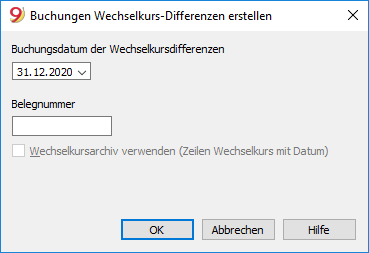
Buchungsdatum der Wechselkursdifferenzen
Das Programm kann die Wechselkursdifferenz zu einem bestimmten Zeitpunkt berechnen, auch wenn es Buchungen gibt, die über das Datum hinausgehen.
- Buchungsdatum der Wechselkursdifferenzen eingeben.
- Das Programm schlägt als Buchungsdatum das Monatsenddatum des letzten Monats vor, für welches Buchungen erfasst wurden. Wurde z.B. per 03.05.2020 die letzte Buchung erfasst, so schlägt das Programm den 31.05.2020 als Buchungsdatum vor.
- Bestehen bereits Buchungen für Wechselkursdifferenzen mit gleichem Datum, fragt das Programm, ob diese ersetzt werden sollen.
Das Programm berücksichtigt hierbei bestehende Wechselkursdifferenzbuchungen, wenn Datum, Beleg, Beschreibung, Konten und Währung übereinstimmen und sie keinen Betrag in Fremdwährung des Kontos enthalten.
Belegnummer
Die Belegnummer, die zur Vervollständigung der Spalte 'Beleg' verwendet wird, zum Buchen der Wechselkursdifferenzen eingeben.
Wechselkurs aus Wechselkursarchiv verwenden (Zeilen Wechselkurs mit Datum)
- Nicht aktivierte Archiv-Wechselkurse verwenden:
- Wenn es in der Tabelle 'Wechselkurse' keine Archiv-Wechselkurse (Zeilen Wechselkurs mit Datum) gibt, ist diese Option nicht aktiviert.
- Das Programm verwendet für die Berechnung von Wechselkursdifferenzen die Wechselkurse der Tabelle Wechselkurse, welche keine Datumsangabe enthalten (die aktuellsten Wechselkurse).
- Wenn für den Abschluss die Wechselkurse aus dem Wechselkursarchiv benutzt werden, muss man darauf achten, dass der benutzte Wechselkurs demjenigen der Spalte 'Wechselkurs' der Zeile ohne Datumsangabe entspricht.
- Aktivierte Archiv-Wechselkurse verwenden:
- Durch Aktivierung der Option 'Wechselkursarchiv verwenden (Zeilen Wechselkurs mit Datum)' hingegen, verwendet das Programm allfällige Wechselkurse mit dem im Feld Buchungsdatum der Wechselkursdifferenzen' (Tabelle 'Wechselkurse) vermerktem Datum oder das nächstkleinere Datum davon.
Auf diese Weise kann man sehen, ob es einen Wechselkurs für das angegebene Datum gibt. - Wichtig: Für das Buchen der Wechselkursdifferenzen beim Abschluss der Buchhaltung per Ende Jahr ist diese Option zu deaktivieren!
- Wenn beim Buchen der Abschluss-Wechselkursdifferenzen per Ende Jahr der benutzte Wechselkurs aus dem Archiv-Wechselkurse nicht demjenigen der Spalte 'Wechselkurs' der Zeile ohne Datumsangabe entspricht, auch nachdem die Wechselkursdifferenzen verbucht sind, könnte man die Meldung 'Wechselkurs-Differenzen' erhalten.
- Durch Aktivierung der Option 'Wechselkursarchiv verwenden (Zeilen Wechselkurs mit Datum)' hingegen, verwendet das Programm allfällige Wechselkurse mit dem im Feld Buchungsdatum der Wechselkursdifferenzen' (Tabelle 'Wechselkurse) vermerktem Datum oder das nächstkleinere Datum davon.
Für die Erstellung der Buchungen verwendete Werte
Für weitere Informationen sehen Sie bitte unsere Webseite Buchungen mit Fremdwährungen.
Betrag der Buchungen
- Wechselkurs-Differenz-Buchungen werden ausschliesslich für Konten in Fremdwährungen erstellt, welche zum angegebenen Tag einen Saldo in Basiswährung aufweisen, welcher vom berechneten Saldo abweicht.
- Als Betrag in Basiswährung wird die Differenz des Saldos in Basiswährung und des in die Basiswährung konvertierten Saldos in Fremdwährung verwendet.
Saldo des Kontos
Für die Berechnung der Wechselkursdifferenz werden die Saldi in der Kontowährung und in Basiswährung am angegebenen Tag verwendet.
Konti Wechselkursgewinn und -verlust oder das Unterdrücken der Berechnung von Wechselkursdifferenzen
Die Konti Wechselkursgewinn und -verlust werden in folgender Reihenfolge verwendet:
- Die spezifischen in der Tabelle 'Konten' in der Spalte 'Konto Wechselkurs-Differenz' definierten Konti, oder der Wert, der angibt, dass für dieses Konto keine Wechselkursdifferenzen zu berechnen ist.
- Das unter Datei, Eigenschaften (Stammdaten) in der Registerkarte Fremdwährungen erfasste 'Konto für Wechselkursgewinne' oder 'Konto für Wechselkursverluste.
Ort der Einfügung der Zeilen
Befindet man sich zum Zeitpunkt der Ausführung des Befehls 'Buchungen Wechselkurs-Diff. erstellen' (Menü Buch2) in der Tabelle Buchungen, werden die Zeilen am aktuellen Standort des Cursors eingefügt.
Ansonsten werden die Zeilen am Ende oder, falls bereits bestehende Buchungen ersetzt werden, an deren ehemaligen Position eingefügt.
Vor der Ausführung des Befehls 'Buchungen Wechselkurs-Differenzen erstellen'
- Sicherstellen, dass im Menü Datei, Befehl Eigenschaften (Stammdaten) in der Registerkarte Fremdwährungen die Konten 'Konto für Wechselkursgewinne' sowie 'Konto für Wechselkursverlust' erfasst wurden. Für Wechselkursgewinn und -verlust kann bei Wunsch dasselbe Konto festgelegt werden.
- Sicherstellen, dass alle Konten in Fremdwährungen (z.B. Bankkonti) auf aktuellem Stand sind und deren Saldi in Fremdwährungen mit denjenigen der Bank übereinstimmen.
- Die Kurse der Tabelle Wechselkurse aktualisieren.
Die zum Zeitpunkt des Abschlusses oder per Ende Buchhaltungsperiode gültigen Kurse sind in der Spalte Wechselkurs der Zeilen ohne Datumsangabe zu erfassen. Die in der Spalte 'W. Eröffnung' vorhandenen Werte dürfen nicht verändert werden!
Das Programm benutzt für die Berechnung der Wechselkursdifferenzen die Zeilen ohne Datumsangaben. Sind keine Zeilen ohne Datumsangaben vorhanden, so signalisiert das Programm dies mit einer Fehlermeldung.
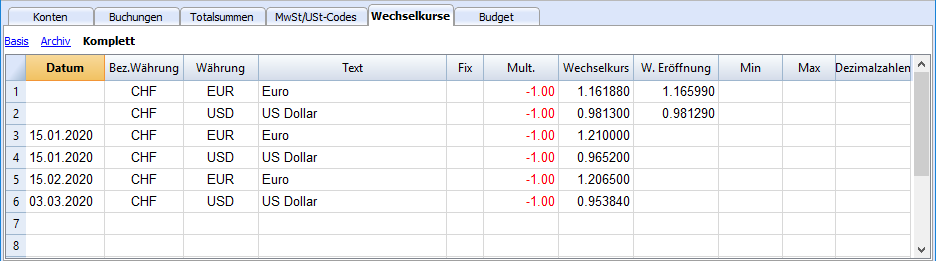
Eröffnungswechselkurse des neuen Jahres
Die Eröffnungssaldi des neuen Jahres in Basiswährung stimmen nur mit den Schlusssaldi in Basiswährung des Vorjahres überein, wenn die Wechselkurse der Eröffnung des neuen Jahres (enthalten in der Spalte 'W.Eröffnung' der Tabelle Wechselkurse) mit den für den Abschluss des Vorjahres verwendeten Wechselkursen übereinstimmen; deshalb folgendes sicherstellen:
- Die Abschluss-Wechselkurse sind in der Spalte 'Wechselkurs' der Zeilen ohne Datumsangabe der Tabelle Wechselkurse anzugeben.
- Die Eröffnungs-Wechselkurse sind in der Spalte 'W.Eröffnung' der Zeilen ohne Datumsangabe der Tabelle Wechselkurse anzugeben.
Bei den Vorgängen Neues Jahr erstellen oder Eröffnungssaldi aktualisieren werden die Abschlusswechselkurse (Spalte 'Wechselkurse' der Zeilen ohne Datumsangabe der Tabelle Wechselkurse) kopiert und als Eröffnungssaldi (Spalte 'W.Eröffnung' der Zeilen ohne Datumsangabe der Tabelle Wechselkurse) der Datei des neuen Jahres eingesetzt.
Wechselkursdifferenzen mit Kostenstellen
Der Befehl 'Buchungen Wechselkurs-Differenzen erstellen' (Menü Buch2) verbucht keine eventuell in den Kostenstellen in Fremdwährung (in anderer Währung als Basiswährung der Buchhaltung) vorhandenen Währungsdifferenzen. Diese Differenzen müssen am Ende des Jahres manuell verbucht werden. Im Buchungssatz darf nur der Betrag in Basiswährung der Buchhaltung stehen. Zuerst diesen Betrag und danach die entsprechende Kostenstelle und das Währungskennzeichen der Kostenstelle eingeben. Zum Zeitpunkt der Eingabe der Währung wird der Betrag in Basiswährung der Buchhaltung gelöscht und muss erneut eingegeben werden.
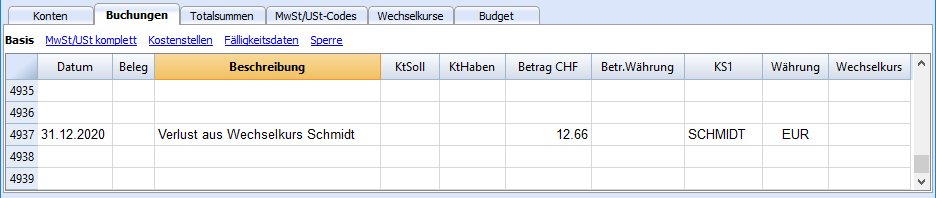
Kontoauszug
Spalten und Ansichten eines Kontoauszuges
Im Kontoauszug hat es drei Gruppen von Spalten; Bewegungen in Soll, Bewegungen in Haben und den Saldo in verschiedenen Währungen.
- Basiswährung
Es werden die Anfangssaldi, die Bewegungen und der Saldo in Basiswährung angezeigt. - Währung
Es werden die Bewegungen in der Währung des Kontos angezeigt.
Falls die Konten in Basiswährung sind, entsprechen die Salden denjenigen in Basiswährung. - Währung2
Für jede Bewegungen wird der Betrag in Währung2 angezeigt. Der Betrag in Währung2 ist der Gegenwert in Basiswährung, umgerechnet zum aktuellen Wechselkurs des Währungskennzeichens der Währung2 (siehe auch Wechselkurse und buchhalterische Fragen). - Ansicht Basis
Es werden gleichzeitig die Spalten mit Beträgen in Basiswährung und Beträgen in der Kontenwährung angezeigt.
In den Spaltenüberschriften sind die jeweiligen Währungen vermerkt.
Mit den dafür vorgesehenen Befehlen kann das Spalten-Layout verändert werden und können zusätzliche Ansichten erstellt werden.

Datenbearbeitung
Es ist nicht möglich, direkt in der Kontoauszug-Tabelle Daten zu bearbeiten! Durch doppelten linken Mausklick auf die unterstrichene Zeilennummer (befindet sich ganz links) der Kontoauszugstransaktion gelangt man jedoch auf die relative Zeile der Originaltabelle (Tabelle Buchungen oder Tabelle Budget), wo die Originalbuchung bearbeitet werden kann. Mehr Informationen unter Kontoauszüge (Abschnitt 'Den Kontoauszug aktualisieren').
Info-Fenster
Im Info-Fenster (befindet sich unterhalb der Kontoauszug-Tabelle) werden die Kontoinformationen bezüglich der Buchungszeile, in der man sich befindet, angezeigt:
- Kontonummer
- Kontobeschreibung
- Buchungsbetrag des Kontos in Basiswährung
- Aktueller Saldo des Kontos in Basiswährung
- Währungskennzeichen des Kontos
- Buchungsbetrag des Kontos in Kontowährung
- Aktueller Saldo des Kontos in Kontowährung.
Preventivo
Nella Tabella Preventivo si inserisce la pianificazione finanziaria. È impostata come la tabella Registrazioni.
Ci sono colonne per il Preventivo a dipendenza del tipo di Contabilità.
Si possono anche inserire Quantità e Prezzi e anche delle Formule di calcolo.
Per maggiori informazioni sul Preventivo, consultare la pagina Tabella Preventivo.
Formatierte Bilanz (Buchhaltung mit Femdwährungen)
Die formatierte Bilanz einer Buchhaltung mit Fremdwährungen erstellen Sie gleich wie die einer doppelten Buchhaltung. Mehr Informationen unter: Formatierte Bilanz.
Die Differenz besteht darin, dass die Konten in Fremdwährung sowohl die Beträge in Fremdwährung als auch die in Basiswährung umgerechnet übertragen.
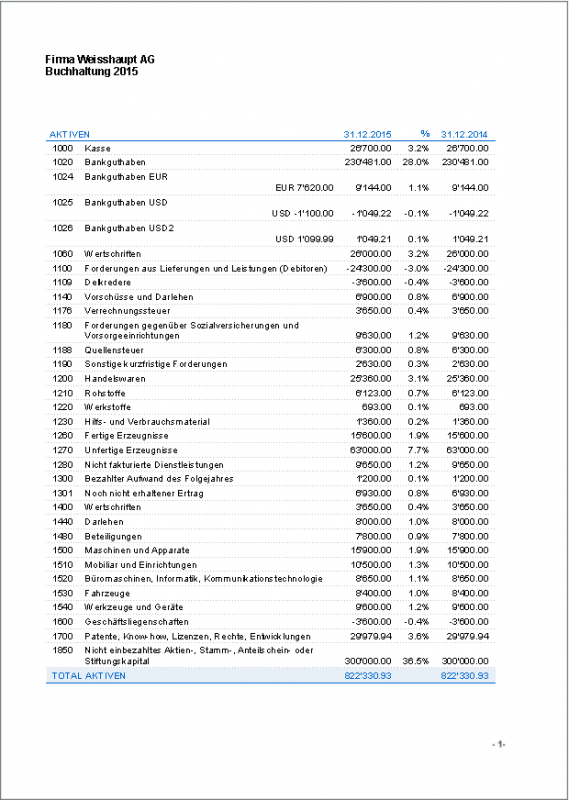
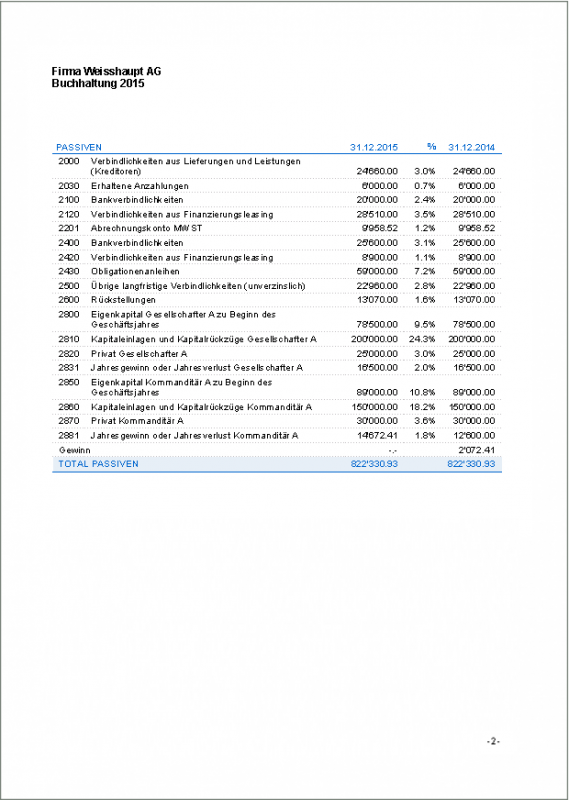
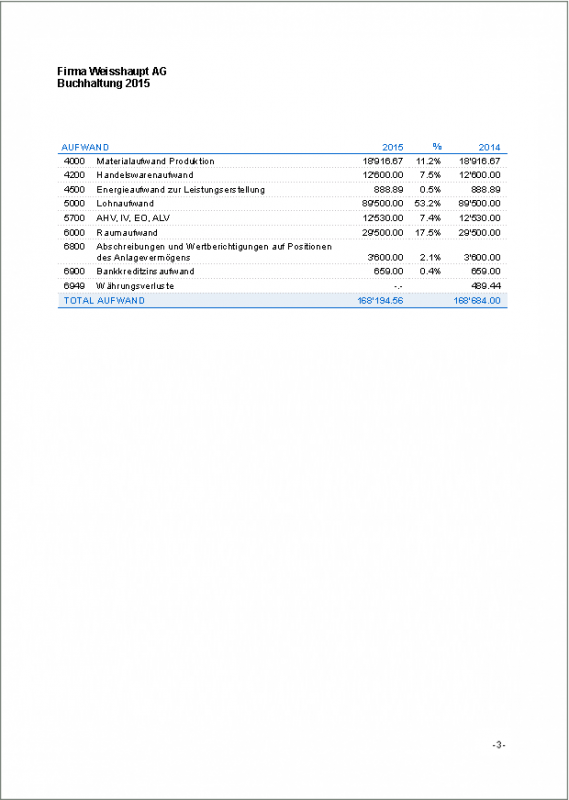
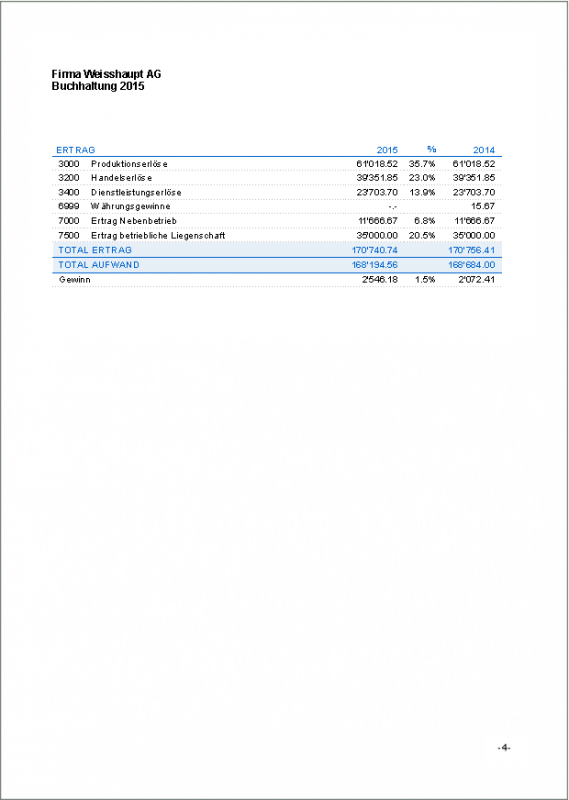
Formatierte Bilanz nach Gruppen
Die formatierte Bilanz nach Gruppen in der Buchhaltung mit Fremdwährungen erstellen Sie gleich wie die der doppelten Buchhaltung. Informationen unter: Formatierte Bilanz nach Gruppen.
Die Differenz besteht darin, dass die Konten in Fremdwährung sowohl die Beträge in Fremdwährung als auch die in Basiswährung umgerechnet übertragen.
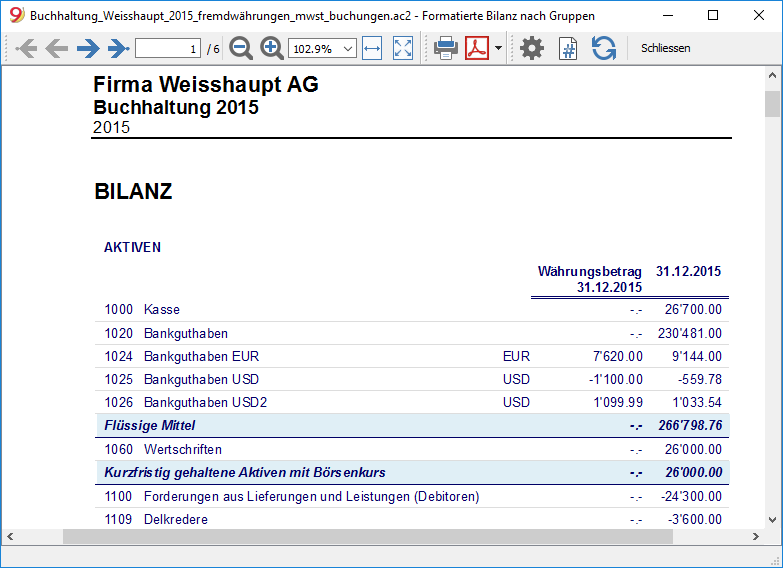
Buchhalterischer Bericht
Die Berichte einer Buchhaltung mit Fremdwährungen erstellen Sie gleich wie die einer doppelten Buchhaltung. Informationen unter: Buchhalterischer Bericht; Externer buchhalterischer Bericht.
Change the basic currency in the multi-currency accounting
In a multi-currency accounting all amounts are shown both in the account currency and in the base currency. If you change the base currency all exchange rates and amounts in base currency must be re-entered manually.
It is better to change the base currency at the beginning of the year when there are no operations yet. Anyway you can still do it during the year, for example, if you want to change the basic currency of an existing accounting file (for example if your accounting file is in EUR and you want it in USD), proceed as follows:
- Save the file under a different name
- In the File properties
- Indicate the new basic currency
- Delete the reference to the previous year file
- In the Exchange rates table enter the exchange rates referred to the basic currency
- If there are many transactions to be converted, in the exchange table you can enter intermediate exchange rates (for examble for each month, indicating the beginning of the month's date). The program will use the historic exchange rate in the transactions.
- In the Chart of accounts
- Replace the old currency with the new one
You can use the Find and Replace function also (selected area only) - If there are opening balances, you need to re-enter them in the new currency
- Also the Previous year balance, budget and other columns must be converted
- Replace the old currency with the new one
- In the Transactions table
If there are transactions, you need to correct them row by row:- For those transactions that are already in the right currency, with the F6 key the program recalculates the amount in the new basic currency.
- For other transactions you need to enter the right amount tin the basic currency and then press F6
- In the Budget table
Proceed just as in the Transactions table - Use the Check accounting command, fix possible errors, and keep using the Check accounting command until there are no more error messages.
Einnahmen-Ausgaben-Rechnung/EÜR
Professionelle Buchhaltung einfach zu bedienen
Die Einnahmen-Ausgaben-Rechnung (EÜR, Einnahmenüberschussrechnung in Deutschland) von Banana Buchhaltung ist ideal für die Buchführung von kleinen Firmen, Vereinen, Einzelunternehmen oder um Projekte zu verwalten. Sie kann mit oder ohne Mehrwertsteuer/Umsatzsteuer eingerichtet werden, verfügt jedoch nicht über die Funktionen der Fremdwährungen.
Umfasst:
- Einnahmen-Ausgaben-Rechnung (EÜR) - zum Verwalten einer Buchhaltung mit mehreren Konten
- Kassenbuch - zum Verwalten der Einnahmen und Ausgaben von nur einem Konto.
Für das Beginnen einer Einnahmen-Ausgaben-Rechnung sehen Sie bitte unsere Anleitung Einnahmen-Ausgaben-Rechnung beginnen.
Eigenschaften
- Man kann die Vermögenskonten (Aktiva und Passiva) sowie diejenigen der Erfolgsrechnung (Einnahmen und Ausgaben) verwalten.
- Die Buchhaltungsart mit MwSt/USt erlaubt, die Mehrwertsteuer/Umsatzsteuer zu berechnen und eine MwSt/USt-Zusammenfassung zu erstellen.
- Bereitet alle buchhalterischen Reports vor: Buchungsjournal, Kontoauszüge, Berichte per Periode oder Jahr.
- Ermöglicht Kosten- und Profitstellen sowie Segmente zu verwalten.
- Die Daten auf verschiedene Arten präsentieren.
- Daten in Excel, HTML, XML oder PDF-Format exportieren.
- Daten unterschiedlicher Dateiarten importieren.
Tabellen und Eigenschaften (Stammdaten)
Die Einnahmen-Ausgaben-Rechnung (EÜR) umfasst folgende Tabellen:
- Konten
Hier befindet sich der Kontenplan mit den Eröffnungssaldi und hier werden die Gruppierungen definiert. - Kategorien
Hier werden die Kategorien der Einnahmen und Ausgaben, die Kosten- und Profitstellen sowie die Segmente definiert. - Buchungen
Hier werden die buchhalterischen Bewegungen erfasst. - MwSt/USt-Codes
Sofern die Option mit MwSt/USt ausgewählt wurde, werden hier die MwSt/USt-Codes definiert. Durch Auswahl eines unter Menü Datei, Befehl Neu oder auf unserer Webseite Vorlagen verfügbaren Musters/Beispiels verfügt man bereits über korrekt eingerichtete MwSt/USt-Codes, dank welchem man automatisch ein Faksimile des offiziellen schweizerischen Mehrwertsteuer-Abrechnungsformulars erhalten kann. - Eigenschaften (Stammdaten)
- Hier werden die allgemeinen Einstellungen für die Buchhaltung gemacht.
Sofortige Informationen
In den Tabellen Konten und Kategorien werden unmittelbar die Salden aller Konten, Einnahmen und Ausgaben angezeigt.
Die Saldi werden nach jeder einzelnen Buchung automatisch aktualisiert. Es sind somit keine weiteren Reports notwendig, um die Situation unter Kontrolle zu haben, sondern es reicht aus, sich in die Tabellen Konten und Kategorien zu begeben.
Support
- Detaillierte Dokumentation für die Programmfunktionen sowie unterschiedliche Themen der Buchhaltung mit konkreten Beispielen und Abbildungen des Programmes.
- Kostenloser technischer Support für ein Jahr.
Ähnliche Informationen betreffend der Doppelten Buchhaltung
- Konto hinzufügen / umbenennen
- Konto umbenennen
- Gruppierung hinzufügen
- Kosten- und Profitstellen
- Segmente
Befehle
- Buchhaltung nachkontrollieren und nachrechnen
- Buchungen sperren
- Übergang auf neues Jahr
- Rechnungen erstellen
Ausdrucke
- Buchungsjournal
- Kontoauszüge
- Formatierter Ausdruck
- Formatierter Ausdruck nach Gruppen
- Buchhalterischer Report
Einnahmen-Ausgaben-Rechnung beginnen
Video Einnahmen-Ausgaben-Rechnung: erfahren Sie, wie Sie eine neue Eingaben-Ausgaben-Rechnung erstellen, den Kontenplan und die Kategorien anpassen, ein Budget festlegen, Buchungen vornehmen und den formatierten Ausdruck erhalten können.
Neue Datei aufgrund schon vorhandener Vorlage im Programm erstellen
So vorgehen:
- Aus Menü Datei, den Befehl Neu ausführen
- Region (Nation), Sprache, Kategorie und Business-Kategorie (Unternehmen, Non-Profit, Freiberufler...) auswählen
- Aus der Liste der Onlinemodelle die Vorlage auswählen, die Ihren Bedürfnissen am nächsten kommt
- Die Schaltfläche Erstellen betätigen.
Im Feld Suchen zeigt das Programm durch Eingabe eines Schlüsselwortes die Vorlagen an, die das eingegebene Schlüsselwort enthalten.
Es ist auch möglich, von einer leeren Datei aus zu starten, indem die Option Neue leere Datei erstellen aktiviert wird. Um den Start zu erleichtern und Gruppierungsfehler zu vermeiden, empfehlen wir in jedem Fall, mit einer schon vorhandenen Vorlage zu beginnen.

Weitere Informationen zur Erstellung einer neuen Datei finden Sie auf unserer Webseite Neue Datei erstellen.
Stammdaten der Buchhaltung eingeben
Die persönlichen Angaben sind über Menü Datei, Befehl Eigenschaften (Stammdaten) zu erfassen und die Banana Buchhaltungsdatei ist hierauf mit dem gewünschten Namen zu speichern.

Datei speichern
Mit dem Befehl Speichern unter (Menü Datei) kann die Datei gespeichert und hierbei mit einem eigenen Namen bezeichnet werden. Hierbei erscheint der typische Speicher-Dialog des eigenen Betriebssystems.
- Es wird geraten, den Namen des Mandanten, gefolgt vom Buchhaltungsjahr (z.B. "Firma Muster 2018.ac2") zu verwenden, um die Datei von anderen Buchhaltungsdateien unterscheiden zu können.
- Es können somit unlimitiert viele Buchhaltungen geführt werden; jede mit ihrem eigenen Namen
- Beim Speichern kann der Pfad sowie das Medium gewählt werden (z.B. wie vom Programm vorgeschlagen, der Dokumente-Ordner der Festplatte, ein USB-Stick oder eine Cloud).
Ist vorgesehen, mit der Buchhaltungsdatei zusammenhängende PDF-Dokumente zu speichern, empfiehlt sich, für jedes Buchhaltungsjahr ein eigener Ordner zu erstellen, wo alle Dateien zusammen gespeichert werden können.
Tabelle Konten personalisieren
In der Tabelle Konten können die Vermögenskonten nach den persönlichen Bedürfnissen angepasst werden. Folgendes ist möglich:
- Kontennummern ändern
- Beschreibung ändern
- Eröffnungssaldi in der Spalte Eröffnung eingeben.
Die Eröffnungssaldi der Passivkonten sind mit vorangestelltem Minuszeichen (-) zu erfassen.
Diese Operation ist nur nötig, wenn Banana Buchhaltung zum ersten Mal benutzt wird. Wird hingegen mit dem Programm ein neues Jahr erstellt (Menü Buch2, Befehl Neues Jahr erstellen), werden die Eröffnungssaldi automatisch aktualisiert.

Tabelle Kategorien personalisieren
In der Tabelle Kategorien können die Kategorien für Einnahmen (Gewinn/Ertrag) und Ausgaben (Aufwand/Kosten) den persönlichen Bedürfnissen angepasst werden.
Die Nummern sowie die Beschreibung der Kategorien können geändert werden.
Um das Betriebsergebnis des Geschäftsjahres ermitteln zu können, dürfen die Kategorien am Jahresanfang keinen Eröffnungssaldo haben.
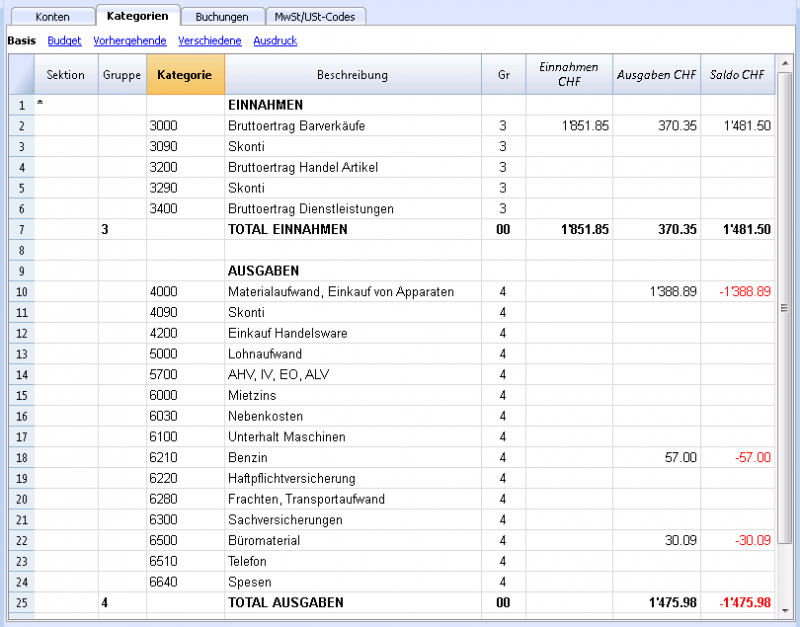
Tabelle Buchungen
In der Tabelle Buchungen werden die täglichen Einnahmen und Ausgaben erfasst. Es wird dabei das Konto angegeben, worauf die Bewegung stattgefunden hat und die Kategorie, welcher die Ausgabe oder Einnahme zugeordnet wird.
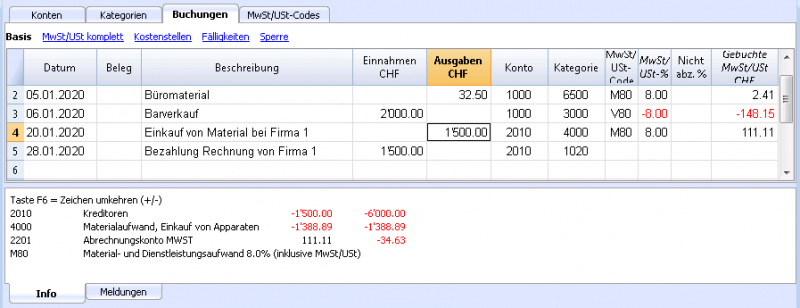
In den entsprechenden Spalten:
- Das Datum eingeben.
- Die Belegnummer, welche dem Papierdokument manuell erteilt wurde, eingeben. Dies erlaubt, Belege bei Bedarf einfach zu finden, nachdem die Operation in der Buchhaltung erfasst wurde.
- Die Beschreibung eingeben.
- In der Spalte Einnahmen den Betrag eingeben, der eingenommen wird.
- In der Spalte Ausgaben den Betrag eingeben, der ausgegeben wird.
- In der Spalte Konto eines der Vermögenskonto eingeben, das in der Tabelle Konten vorhanden ist (z.B. Bank)
- In der Spalte Kategorie eine Kategorie der Einnahmen oder Ausgaben eingeben, welche in der Tabelle Kategorien vorhanden ist.
Schnelle Datenerfassung
Für ein möglichst schnelles Buchen folgende Funktion benutzen:
- Dateneingabe mit automatischer Vervollständigung - erlaubt, zuvor eingegebenen Daten automatisch zu übernehmen.
- Sich wiederholende Buchungen (Menü Buch2) - erlaubt, die sich wiederholenden Buchungen in einer separaten Tabelle zu speichern.
- Datenübernahme aus dem Kontoauszug der Bank oder Post.
Buchungen mit MwSt/USt
Zum Buchen mit Mehrwertsteuer wie folgt vorgehen:
- Aus Menü Datei, mittels Befehl Neu eine Datei des Typs Einnahmen-Ausgaben-Rechnung mit MwSt/USt auswählen.
- Eine unter der gewünschten Sprache/Nation schon vordefinierte Dateivorlage des Typs Einnahmen-Ausgaben-Rechnung mit MwSt/USt auswählen.
Für Buchungen mit MwSt/USt sehen Sie bitte unsere Anleitung Buchungen.
Sammelbuchungen
Sammelbuchungen sind Buchungen, die Belastungen und/oder Gutschriften auf mehreren Konten betreffen (z.B. wenn verschiedene Rechnungen über die Bank bezahlt werden) und müssen wie folgt auf mehreren Zeilen erfasst werden:
- Auf der ersten Zeile ist der Totalbetrag der Einnahmen oder Ausgaben und das davon betroffene Konto zu buchen, auf welchem der Zahlungseingang oder Zahlungsausgang erfolgte.
- In jeder nachfolgenden Zeile den Betrag der Einnahmen oder Ausgabe erfassen und in der Spalte Kategorie die Kategorie der Einnahme oder Ausgabe eingeben. Jeder Betrag ist einzeln auf einer Zeile einzugeben. Wenn alle einzelnen Einnahmen und Ausgaben erfasst sind, darf es keine Differenzen geben.
Kontoauszüge
Dank dem Kontoauszug erhält man eine vollständige Liste der buchhalterischen Bewegungen, welche ein einziges oder mehrere Konten, Kostenstellen, Segmente und Gruppen betreffen.
- Um einen Kontoauszug zu erstellen, mit der linken Maustaste auf eine Zelle mit der gewünschten Kontonummer klicken, worauf oben rechts in der Zelle ein blaues Symbol erscheint und hierauf auf dieses klicken.
- Um mehrere Kontoauszüge zu erstellen, ist der Befehl Konto/Kategorieauszüge aus Menü Buch1 auszuwählen.
- Um die Kontoauszüge nachzuführen (in Folge von Änderungen in der Tabelle Buchungen), ist auf das blaue Symbol mit zwei Pfeilen, welche einen Kreis formen und sich oben rechts im Bildschirm befindet, zu klicken.
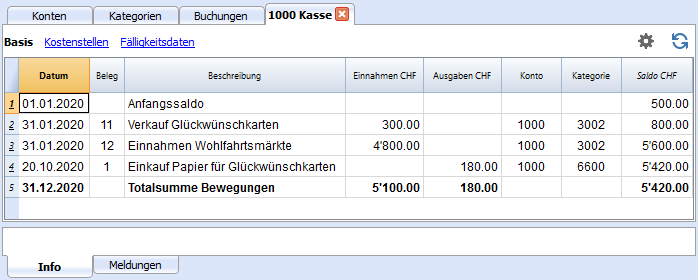
Kategorieauszüge
Dank dem Kategorieauszug erhält man eine vollständige Liste der buchhalterischen Bewegungen, welche eine einzige Kategorie oder mehrere Kategorien betreffen.
- Um einen Kategorieauszug zu erstellen, mit der linken Maustaste auf eine Zelle mit der gewünschten Kategorienummer klicken, worauf oben rechts in der Zelle ein blaues Symbol erscheint und hierauf auf dieses klicken.
- Um mehrere Kategorieauszüge zu erstellen, ist der Befehl Konto/Kategorieauszüge aus Menü Buch1 auszuwählen .
- Um die Kategorieauszüge nachzuführen (in Folge von Änderungen in der Tabelle Buchungen), ist auf das blaue Symbol mit zwei Pfeilen, welche einen Kreis formen und sich oben rechts im Bildschirm befindet, zu klicken.
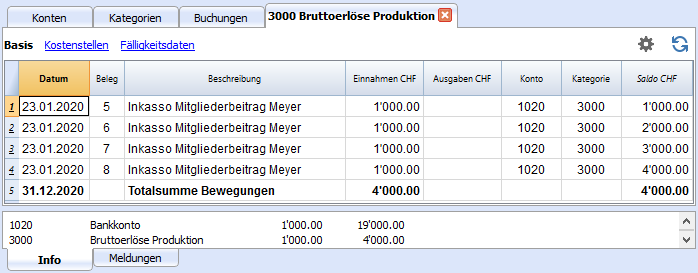
Kontoauszüge nach Periode
Um die Kontoauszüge mit den Salden einer bestimmten Periode anzuzeigen, ist aus Menü Buch1 der Befehl Kontoauszüge auszuwählen und in der Registerkarte 'Periode' die Option 'Bestimmte Periode' auszuwählen und das gewünschte 'Anfangsdatum' und 'Enddatum' zu erfassen.
Für weitere Informationen verweisen wir Sie auf unsere Webseite Periode.
Kontoauszüge ausdrucken
Um einen einzigen Kontoauszug zu drucken, kann der Auszug aus jeder beliebiger Tabelle (Konten oder Buchungen) aufgerufen werden und mittels Menü Datei der Befehl Ausdrucken ausgeführt werden.
Um gleichzeitig mehrere Kontoauszüge zu drucken aus Menü Buch1 den Befehl Kontoauszüge auswählen und in der Registerkarte 'Konten' die Konten aktivieren, für welche Kontoauszüge gedruckt werden sollen.
Für weitere Informationen verweisen wir Sie auf unsere Webseite Kontoauszüge.
Formatierter Ausdruck
Um den Formatierten Ausdruck oder den Formatierten Ausdruck nach Gruppen anzuzeigen, aus Menü Buch1 den Befehl Formatierten Ausdruck oder den Formatierten Ausdruck nach Gruppen ausführen. Es können auch Formatierte Ausdrucke für eine Periode erstellt werden.
- Der Formatierte Ausdruck zeigt alle Konten und Kategorien ohne eventuelle Untergruppen an.
- Der Formatierte Ausdruck nach Gruppen zeigt alle Konten und Kategorien an, auch mit Untergruppen.

Daten im PDF-Format archivieren
Nach Abschluss der Buchhaltung Ende Jahr, Kontrolle und Revision, können alle buchhalterischen Daten über Menü Datei mittels Befehl PDF-Dossier erstellen archiviert werden.
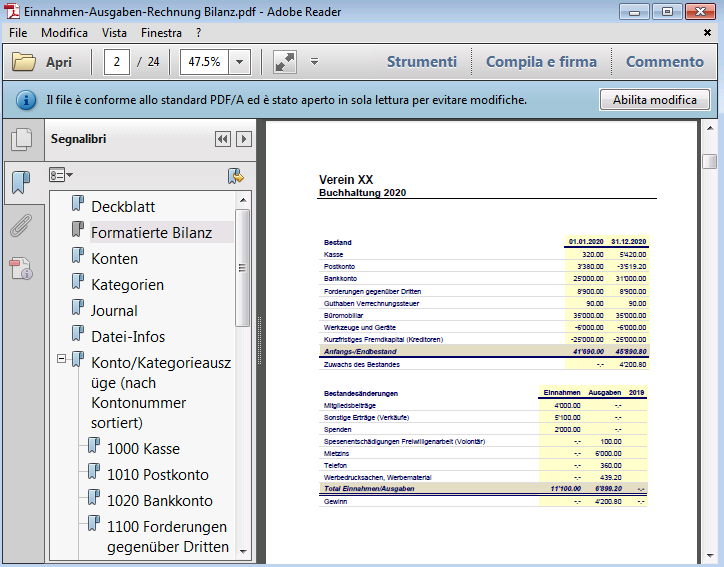
Das Budget
Um die finanzielle Situation des Unternehmens unter Kontrolle zu haben, kann man vor Beginn eines Buchhaltungsjahres die Ausgaben budgetieren und die Einnahmen schätzen.
Das Budget kann auf zwei verschiedene Arten erstellt werden:
- In der Tabelle Kategorien, Spalte Budget wird für jedes Konto der Betrag des jährlichen Budgets erfasst.
In diesem Fall wird bei Ausführung des Befehls Formatierter Ausdruck nach Gruppen aus Menü Buch1, die Spalte 'Budget' die Budgetwerte enthalten, die sich auf das ganze Jahr beziehen. - In der Tabelle Budget, welche über Menü Werkzeuge, Befehl Neue Funktion hinzufügen, aktiviert wird:
In dieser Tabelle werden alle Aufwand- und Ertragsbudgets mit Buchungen erfasst. Bei Aktivierung dieser Tabelle wird die Spalte 'Budget' der Tabelle Kategorien automatisch deaktiviert.
Auf diese Art kann ein detailliertes Budget, das die möglichen Variationen unterhalb des Jahres berücksichtigt erfasst werden.

Für Segmente oder Kosten- und Profitstellen sehen Sie bitte unsere Anleitungen.
Caratteristiche della Contabilità Entrate e Uscite
L'applicativo Entrate e Uscite di Banana Contabilità ti consente di gestire in modo semplice le entrate e le uscite della tua azienda, anche se non hai delle conoscenze contabili. La facilità d'uso e la flessibilità rendono il lavoro intuitivo e veloce.
È ideale per gestire la contabilità di piccole ditte, associazioni, imprese individuali o per contabilità ausiliarie di progetti o immobili.
Anche se non usi la contabilità professionale della contabilità in partita doppia, puoi ottenere ugualmente rendiconti e report professionali perché tecnicamente il programma utilizza il motore della contabilità in partita doppia. Puoi impostare il file partendo da uno dei nostri modelli e personalizzarlo come vuoi tu, senza essere obbligato a utilizzare schemi rigidi senza possibilità di modifiche.
Come per la Contabilità in partita doppia puoi avere rendiconti patrimoniali e di conto economico, estratti conto, gestione IVA, centri di costo e profitto, segmenti. Non è invece possibile tenere conti in in più monete.
Simile a Excel
Funzionalità e comandi simili a Excel
- Tutti i dati che inserisci nelle tabelle sono sempre visibili e a portata di mano.
- Lavori velocemente perché puoi selezionare, copiare e incollare, su più celle e più righe le registrazioni che si ripetono.
- Se sbagli puoi correggere annullando o ripristinando le operazioni.
- Aggiungi quante righe vuoi senza limiti, o elimina le righe che non hai bisogno.
- Se hai sbagliato un valore, un conto, un codice IVA, una descrizione, con la funzione Cerca e sostituisci correggi in un attimo
- Non hai bisogno d'inserire formule perché i calcoli vengono aggiornati immediatamente e hai una visualizzazione contestuale (come nei fogli di calcolo).
- Tutto quello che si vede può essere stampato o esportato in pdf o altri formati.
- Puoi impostare il logo della tua azienda per personalizzare le intestazione della stampa.
- Le colonne sono personalizzabili, puoi spostarle di posizione, aggiungerne nuove e cambiarne la larghezza.
- Lavora con il formato che ti è più congeniale.
- Colora le righe per individuare subito le registrazioni che devi rivedere o fare vedere al commercialista o che devi completare.
Struttura basata su tabelle
La gestione della contabilità si concentra principalmente su tre tabelle, che si usano in modo simile alle tabelle di Excel, ma che sono già completamente impostate e programmate con tutto quanto serve per tenere la contabilità in modo veloce e sicuro:
- Tabella Conti.
Imposti tutti i conti della liquidità, dei clienti, dei fornitori, ecc. e inserisci i saldi iniziali senza doverli registrare manualmente nella tabella registrazioni. Puoi raggruppare più conti insieme, come per esempio la cassa, la banca o la posta nel gruppo della liquidità, così in un attimo hai i saldi aggiornati che puoi verificare immediatamente. - Tabelle Categorie
In questa tabella imposti tutte le categorie di entrata e di uscita; saprai così tutti i dettagli di ogni spesa e di ogni entrata e potrai valutare dove hai speso di più o quale entrata ti ha reso maggiormente. Come nella tabella Conti vedi immediatamente tutti i saldi aggiornati e le colonne dei movimenti in entrata e in uscita. Sai subito quanto hai speso, quanto hai incassato e il guadagno ottenuto. - Tabella Registrazioni.
È la tabella dove registri tutti i movimenti giornalieri. Per registrare velocemente hai tante funzioni da utilizzare, dalla ripresa delle righe memorizzate, al copia e incolla delle registrazioni uguali, alla ripresa di operazioni ripetitive fino a importare i movimenti dagli estratti bancari.
Ulteriori tabelle che si possono aggiungere e che supportano ulteriori funzionalità.
- Tabella Preventivo.
Per allestire previsioni finanziarie, con il metodo delle entrate e uscite, complete di piano della liquidità, conti investimenti, clienti e fornitori e della previsione delle tue entrate e uscite, progetti, segmenti per uno o più anni. - Tabella Codici IVA.
Per impostare le aliquote e i parametri necessari da usare nella tabella Registrazioni per il calcolo automatico dell'IVA e i rendiconti da presentare alle autorità fiscali. - Tabella Articoli.
Per impostare un elenco di articoli da usare per la fatturazione. Il programma tiene nota delle entrate e uscite. - Tabelle libere.
Per fare fronte a ulteriori necessità.
Inizia veloce con i nostri Modelli
Inizia immediatamente con uno dei nostri modelli, senza perdere tempo. Puoi sceglierne uno tra quelli elencati per la tua nazione e per il tipo di attività che svolgi. Puoi personalizzarlo per renderlo ancora più ideale alle tue esigenze.
- Hai un avvio facile con la creazione di un nuovo file partendo da un modello.
- Tantissimi modelli suddivisi per nazione e tipologia di utenza, personalizzabili e con documentazione d'uso.
- Ricerca facile e uso modelli direttamente nel programma.
Impostazione contabile
- Per la tua contabilità imposta liberamente la moneta, la puoi scegliere da un elenco di monete mondiali o impostata liberamente (cripto monete).
- Puoi impostare liberamente un periodo contabile, senza essere obbligato a inserire il classico periodo dal 1 di gennaio al 31 di dicembre. Il periodo contabile può essere anche su più anni.
- Intestazioni e dati base contabilità impostate in un'unica finestra di dialogo, facile da visualizzare.
- Inserisci quanti decimali vuoi, da 0 a 27 (Scelti al momento della creazione della contabilità).
- Puoi cambiare il numero dei decimali della contabilità durante l'anno senza problemi.
Multi-lingue
- Hai libertà di scelta della lingua della contabilità, quando crei il tuo file.
- Personalizza le intestazioni delle colonne come desideri.
- Puoi avere contabilità in più lingue contemporaneamente.
- Personalizza le Stampe anche per più lingue.
File e salvataggio dati
- Hai tutti i dati salvati in un unico file, dove trovi facilmente tutto senza perdite di tempo.
- Per ogni anno crei un File separato. Tutti i dati sono riferiti all'anno e non ci sono confusioni.
- Attribuisci al file il nome che desideri.
- Con una sola licenza puoi gestire un numero illimitato di contabilità.
- I dati rimangono in tuo completo possesso.
- Salva i dati del su qualsiasi supporto, computer, rete, cloud o inviato per email. Puoi accedervi ovunque sei.
- Accesso in contemporanea da più utenti, ma solo una persona può invece aprire il file in modifica.
- Rendi più sicura la tua contabilità inserendo una protezione con password.
Pianifica-Esegui-Controlla
Con lo stesso file di contabilità Entrate e Uscite e la stessa modalità puoi fare anche le previsioni per le tue entrate e uscite future, mettendo in pratica facilmente il potente approccio gestionale Pianifica - Esegui - Controlla.
Stessa metodologia per varie finalità
- Se nelle registrazioni ci sono degli sbilanci, hai la segnalazione della differenza.
- Nelle colonne hai la visualizzazione degli importi nel formato usato dal tuo computer, senza doverti abituare ad altri formati a te non congeniali.
- Visualizzazione degli importi molto intuitivo, con importi di entrata in positivo, importi d'uscita in negativo.
- Rendiconto, giornale, schede conto e altri report con un click.
- Stampe tutte personalizzabili.
- Formato di visualizzazione a scelta.
- Protezione dati con la tecnologia blockchain (metodo brevettato) per garantire la massima integrità dei tuoi dati contabili.
Piano dei conti
- Piano conti personalizzabile. Inserisci quanti conti vuoi e gruppi di totalizzazione a scelta.
- Anche la tabella Categorie è personalizzabile, inserendo tutte le categorie che ti servono.
- Con lo stesso piano dei conti puoi registrare nella contabilità e anche per le tue previsioni finanziarie.
- Scegli tu l'identificativo del conto e della categoria (conto numerico o alfa-numerico, fino a 256 caratteri).
- Nella colonna Descrizione puoi inserire testi fino a 256 caratteri.
- Non serve più inserire il bilancio iniziale e finale nelle scritture contabili, inserisci i saldi direttamente nella colonna Apertura della tabella Conti e solo la prima volta che usi Banana Contabilità. Negli anni successivi il riporto è automatico.
- Saldi, movimenti conto e totali visualizzati contestualmente e sempre aggiornati.
- Ad ogni conto del cliente e del fornitore hai le colonne per inserire i relativi indirizzi e altri dati che ti necessitano.
- Aggiunta di altre colonne per note, raggruppamento o importi.
- Non devi totalizzare gli importi nelle colonne, tutto è automatizzato ottenendo somme e calcoli perfetti.
Registrazioni
- Puoi inserire registrazioni singole, su una sola riga, o registrazioni composte su più righe, quando l'operazione riguarda più conti.
- Quando registri hai dei suggerimenti di testi che hai già registrato, basta un click per completare la registrazione (auto-completamento).
- Segnalazione immediata di errore e differenze, con possibilità di verificare a completare successivamente.
- Se memorizzi le operazioni ripetitive puoi riprenderle quando ne hai la necessità e registrare velocemente, senza riscrivere nuovamente.
- Diverse colonne predefinite, visualizzabili a scelta per non perdere di vista contenuti per te importanti.
- Colonne quantità e prezzo, per fatturazione o controllo costi.
- Auto-numerazione documenti con numerazioni diverse contemporaneamente.
- Collegamento ai file dei giustificativi digitali (pdf, immagini) e apertura del documento con un click.
- Testo registrazione fino a 256 caratteri e anche su più righe.
- Colora le righe per cercare subito le registrazioni che devi verificare o correggere in seguito, oppure per segnalarle al revisore.
- Formattazione righe per personalizzare la visualizzazione.
- Aggiunta di colonne per inserire qualsiasi ulteriore informazione.
- Salva le disposizioni delle colonne (viste) per avere sotto controllo i contenuti per te importanti.
- Informazioni contestuali circa il saldo del conto e della categoria, differenze o errori.
- Prima delle chiusure periodiche o di fine anno puoi usare le Registrazione di verifica saldo
Potrai individuare errori tra i saldi effettivi (es. saldi bancari fornite dall'estratto, e quelli della contabilità). Ti accorgerai subito degli errori e puoi correggere per avere tutto in perfetto ordine. - Importazione movimenti:
- Velocizza l'inserimento delle registrazioni importando i dati dagli estratti bancari digitali.
- Puoi importare i movimenti nei diversi formati bancari.
- Le righe importate possono essere modificate, completate o rimosse.
- Importa anche dati fatture o da altri programmi.
Previsione finanziaria
- Se necessiti di creare un preventivo puoi attivare la funzione aggiungendo la tabella Preventivo.
- Lavori con la stessa metodologia basata su Entrate e Uscite, a te già familiare.
- Previsioni finanziarie completi di piano della liquidità
- Previsioni per le categorie delle tue Entrate e Uscite.
- Se devi fare degli investimenti a lungo termine puoi creare la Proiezione automatica su più anni.
- Crei la tua pianificazione tramite delle semplici registrazioni di preventivo.
- Entrate e uscite ricorrenti impostate con una sola registrazione.
- Tutte le funzionalità disponibili in contabilità:
- Formule di calcolo in Javascript con accesso ai valori della previsione in corso:
- Valori di previsioni disponibili nelle stampe contabili:
- Scheda conto con movimenti di previsione per conto o gruppo.
Rendiconto della liquidità ed economico
- Rendiconti con dati consuntivi, o preventivi oppure con entrambi i dati con indicazione degli scostamenti.
- Disposizione libera con gruppi e sottogruppi.
- Risultati aggiornati visibili direttamente nella tabella conti.
- Stampe personalizzabili:
- Aggiunta del proprio logo.
- Scelta delle colonne da includere.
- Scelta delle sezioni da includere.
- Stampa dettagliata o raggruppata.
- Stampe per solo un periodo.
- Colonne con suddivisione per periodo (mese, trimestre, semestre, anno).
- Valori anno precedente.
- Valore di previsione confronto.
- Colonne con suddivisione per segmento.
- Aggiunta note allegate.
- Raggruppamento come nel piano dei conti o secondo un proprio schema.
- Salvataggio della personalizzazione.
- Report tabellare (simile alle stampe personalizzabili, ma con i dati presenti nella tabella).
- Esportazione in pdf o altri formati.
Altre stampe contabili
- Contenuto tabelle completamente stampabile o stampa anche solo per selezione.
- Aggiunta del proprio logo.
- Giornale.
- Schede con movimenti conto, categorie e gruppi:
- Con i movimenti contabili o quelli di previsione.
- Per periodo.
- Per Conto, Categorie, Gruppo, Centro di Costo o Segmento.
- Dati contabili o di previsione.
- Disposizione colonne personalizzabile.
- Esportazione in pdf o altri formati.
Grafici
- Contestuali, a piè di tabella.
- Diverse disposizioni.
- Evoluzione dei conti, delle categorie e dei gruppi.
- Valori contabili.
- Previsione.
- Anno precedente.
- Scelta del tipo di grafico.
Ulteriori gestioni
Il programma ti consente anche di aggiungere ulteriori informazioni alle registrazioni, in modo che gli stessi dati ti servono anche per la gestione IVA, per il controllo dei clienti e fornitori, emissione di fatture, avere rendiconti per progetti o settori d'attività e fare fronte ai diversi adempimenti societari e fiscali.
Gestione IVA
- Funzione attivabile a scelta (quando si crea una contabilità).
- Tabella codici IVA per indicare le diverse aliquote e casistiche IVA.
- Supporta qualsiasi specifica nazionale.
- Può essere usato anche per gestire altri tipi di tasse di vendita (p.es. Sales tax Americana).
- Inserimento in registrazione del Codice IVA.
- Funzionalità di storno IVA (usando il Codice IVA preceduto dal segno meno).
- Calcolo IVA dal netto o dal lordo.
- Scomposizione e registrazione automatica sui conti o categorie IVA indicati.
- Rendiconti IVA di controllo:
- Per periodo o completo.
- Con o senza movimenti.
- A scelta con totali per aliquota, codice IVA, conto.
- Estensioni nazionali per rendicontazione IVA in base ai requisiti delle autorità fiscali.
Gestione e controllo clienti
- Funzione attivabile a scelta (aggiungendo i conti nel piano dei conti, tabella Conti).
- Controllo fatture e pagamento dei clienti.
- Anagrafica cliente impostata nel piano dei conti.
- Crea gruppi e totali per clienti in gruppi diversi.
- Fatture aperte per cliente o completa.
- Estratto conto movimento cliente e fatture aperte.
- Riconciliazione automatica, fatture aperte.
- Gestione clienti anche come Centri di costo (per principio di cassa).
Fatture ai clienti
- Funzione attivabile a scelta (utilizzando la colonna numero fattura nella tabella registrazione)
- Inserimento fatture direttamente nella tabella Registrazioni.
- Richiede l'impostazione dell'anagrafica clienti.
- Inserimento dei dati fatture come normali righe di registrazioni.
- Vedi emissione e stampa fatture ai clienti.
- Colonna per indicare quantità e prezzi.
- Con o senza IVA.
- Possibilità di modifica, correzione.
- Stampa della singola fattura con un click o di diverse fatture assieme.
- Scelta fra diversi layout di stampa.
- Personalizzazione della fattura in base alle proprie preferenze.
- Esportazioni in formato digitale tramite estensioni.
- Richiami personalizzabili con estensioni.
- Estratti conto clienti personalizzabili con estensioni.
Gestione fornitori
- Funzione attivabile a scelta (aggiungendo i conti nel piano dei conti, tabella Conti).
- Anagrafica fornitori impostata nel piano dei conti.
Possibilità di raggruppare i fornitori in gruppi diversi. - Controllo fatture e pagamento ai fornitori.
- Fatture aperte per fornitore o report completo.
Estratto conto movimento fornitore e fatture ancore aperte. - Riconciliazione automatica, fatture aperte.
Centri di costo e di profitto
- Funzione attivabile a scelta (aggiungendo i conti centri di costo e profitto nella tabella Categorie).
- Per progetti, contabilità costi o di redditività.
- Impostazione dei centri di costo direttamente nella tabella Categorie.
- Raggruppamento multi-livello.
- Tre livelli di centri di costo e profitto.
- Numero illimitato di centri di costo per livello.
- Registrazione in negativo (con segno meno).
- Reportistica e Rendiconto abbellito per i conti patrimoniali ed economici:
- Saldo costantemente aggiornato.
- Report personalizzabili.
- Scheda di tutti i movimenti con saldo progressivo.
- Grafico contestuale.
Segmenti
- Funzione attivabile a scelta (aggiungendo i conti segmenti).
- Per avere il Rendiconto patrimoniale ed economico per uno o più settori aziendali.
- Impostazione dei segmenti direttamente nella tabella Conti o Categorie
- Raggruppamento multi-livello.
- Fino a 10 livelli di segmento.
- Numero illimitato di segmenti per livello.
- Saldo costantemente aggiornato.
- Reportistica e Rendiconto abbellito per i conti patrimoniali ed economici:
- Rendiconto per ogni segmento.
Tabella Articoli
- Per fatture e con gestione integrata di magazzino o dei titoli.
- Collegamento degli articoli ai movimenti della tabella Registrazioni.
- Aggiornamento automatico movimenti in entrate e uscita.
- Valore iniziale e finale.
- Aggiunta di ulteriore colonne.
Controllo e chiusura
Segnalazioni errori e controllo contabilità
- Comando per controllare la contabilità.
In un attimo, la contabilità viene ricalcolata come se si inserissero tutte le operazioni nuovamente. - Segnalazione di eventuali impostazioni sbagliate, differenze o errori.
- Ogni segnalazione è collegata a una pagina di aiuto che spiega le cause e la soluzione.
- Verifica se il saldo del conto corrisponde a quello reale (cassa, banca, IVA).
- Possibilità di correggere.
Protezione delle registrazioni
- Protezione righe.
- Blocco dei movimenti inseriti con tecnologia di certificazione dati digitale (tipo Bitcoin).
- Protezione con password.
- Conforme ai requisiti di legge.
- Invio dati al revisore con la certezza dell'impossibilità di manomissioni.
- Sblocco movimenti con data.
Chiusura e nuovo anno
- Procedura automatica per creare il file del nuovo anno.
- Riporto dei saldi iniziali per i conti patrimoniali
- Si può iniziare a lavorare sul nuovo anno, anche se non è stato chiuso il precedente.
- Comando per riprendere i saldi definitivi quando è stato chiuso l'anno precedente.
Esportazione e archiviazione dati
- Copia e incolla direttamente da e per Excel.
- Esportazione tabelle in pdf e diversi altri formati.
- Archiviazione delle stampe e dei dati contabili in pdf o altri formati.
- Estensioni per creare gli Standard Audit File.
- Salvataggio del file contabile su qualsiasi supporto.
Estensioni e altre funzionalità
Aggiunta funzionalità
- Aggiunta di nuove funzionalità.
- Rimozione di funzionalità non più necessarie.
- Conversione da un tipo contabile a un altro:
- A contabilità con o senza IVA.
- A contabilità con multi-moneta o viceversa.
- Da contabilità entrata e uscite a doppia o viceversa.
Tabella Documenti
Altre Tabelle aggiuntive
- Aggiunta di altre tabelle dove inserire delle note o altre informazioni.
- Le tabelle possono essere personalizzate aggiungendovi colonne.
Estensioni
- Estensioni predefinite per diverse stampe e altre funzionalità.
- Ricerca e istallazione veloce.
- Estensioni personalizzabili.
- Aggiornamento automatico.
- Possibilità di creare e istallare delle proprie estensioni locali.
Documentazione completa
- Ogni dialogo ed errore ha una propria pagina di documentazione accessibile con un click.
- Documentazione aggiornata costantemente.
- Domande e risposte.
- Documentazione disponibile anche in formato Pdf.
Konten
In der Tabelle Konten wird das Vermögen angezeigt.
Im Kassenbuch wird nur ein einziges Konto eingefügt (Kasse, Bankkonto, Postfinancekonto, ...); in der Eingaben-Ausgaben-Rechnung hingegen werden mehrere Konten eingefügt und zwar:
- die Vermögenskonten (Liquidität, Kunden, Lieferanten ....).
- die Totalisierungsgruppen.
Weitere Informationen zum Gruppierungs- und Totalisierungssystem finden Sie auf der Seite Gruppen der doppelten Buchhaltung. - die Eröffnungssaldi.
In der Tabelle Konten haben Sie auch die Salden der Konten, der Bewegung und des Budgets, so dass Sie einen sofortigen und ständig aktualisierten Überblick über Ihre Einnahmen und Ausgaben erhalten. Positive Vermögenswerte (Aktiven) werden positiv angezeigt; die Schulden sind hingegen negativ.
Im folgenden Beispiel sind in der Tabelle Konten alle Konten in der Gruppe 1 "Total Vermögen" totalisiert. Die Aktivkonten und die Passivkonten werden summiert und die Differenz ergibt das Nettovermögen.

Spalten der Tabelle Konten:
Sektion
Für den Sektionswechsel wird in der Spalte 'Sektion' ein Stern (*) erfasst; zum Beispiel um das Total Vermögen von den Kostenstellen abzugrenzen.
Die in der Spalte 'Sektion' eingegebenen Werte sind massgebend für die Präsentation des Formatierten Ausdrucks nach Gruppen.
Detaillierte Angaben zur Spalte 'Sektion' finden Sie auf unserer Anleitung Spalte Sektion.
Gruppe
In der Spalte 'Gruppe' werden Identifikationen (Nummer oder Code/Kürzel) eingefügt, welche diejenigen Konten der Tabelle Konten totalisieren, deren Spalten 'Gr' denselben Wert enthalten. Die Inhalte der Spalten 'Gruppe' und 'Gr' sind massgebend für die Totalisierung. Detaillierte Angaben zur Spalte 'Sektion' finden Sie auf unserer Anleitung Gruppen.
Konto
Es werden Nummern oder Code/Kürzel des zu verwaltenden Kontos (Kasse, Bank, Post) erfasst.
Beschreibung
In dieser Spalte wird eine Beschreibung für das Konto erfasst.
Gr
In der Spalte 'Gr' wird ein Wert eingegeben, der die Zugehörigkeit des Kontos zu einer spezifischen Gruppe angibt.
Eröffnung
In dieser Spalte ist nur bei der ersten Verwendung einer neuen Datei oder bei der ersten Benutzung von Banana Buchhaltung der Eröffnugssaldo zu erfassen. Wird mittels Befehl Neues Jahr erstellen aus Menü Buch2 eine Buchhaltungsdatei für das neue Jahr erstellt, werden die Eröffnungssaldi automatisch eingesetzt.
Einnahmen
Diese Spalte ist geschützt und gibt den Saldo der Einnahmen-Buchungen wieder. Der Saldo wird nach jeder Buchung automatisch aktualisiert.
Ausgaben
Diese Spalte ist geschützt und gibt den Saldo der Ausgaben-Buchungen wieder. Der Saldo wird nach jeder Buchung automatisch aktualisiert.
Saldo
Diese Spalte ist geschützt und gibt den insgesamten Saldo der Einnahmen- und Ausgaben-Buchungen wieder. Der Saldo wird nach jeder Buchung automatisch aktualisiert.
Eröffnungssaldi
Wird Banana Buchhaltung zum ersten Mal benutzt und ein neue Datei erstellt, sind die Eröffnungssaldi manuell in der Spalte 'Eröffnung' der Tabelle Konten zu erfassen.
Achtung, die Eröffnungssaldi von Passivkonten sind mit einem dem Betrag vorangestellten Minuszeichen (-) zu erfassen!
Bei automatischen Wechsel auf ein neues Jahr, übernimmt die Software Banana Buchhaltung die Eröffnungssaldi der Tabelle Konten automatisch.

Kategorien
In der Tabelle Kategorien werden die Einnahmen- und Ausgabenposten erfasst, welche jedoch auch in Untergruppen unterteilt werden können. Alle Kategorien zusammen ergeben das Geschäftsresultat (Gewinn oder Verlust) des Buchhaltungsjahres.
Folgendes kann frei definierbar eingegeben werden:
- Die Kategorien; Einnahmen- und Ausgabenposten.
- Beliebige Kosten- und Profitstellen.
- Totalisierungsgruppen.
Weitere Informationen zum Gruppierungs- und Totalisierungssystem finden Sie auf der Seite Gruppen der doppelten Buchhaltung.
Im folgenden Beispiel sind zwei Hauptgruppen vorhanden:
- Gruppe 3 - Totalisiert alle Kategorien, welche in der Spalte 'Gr' über den Wert "3" (Total Einnahmen) enthalten
- Gruppe 4 - Totalisiert alle Kategorien, welche in der Spalte 'Gr' den Wert "4" (Total Ausgaben) enthalten
- Gruppe 00 - Totalisiert Gruppen 3 und 4 (Totale Einnahmen und Total Ausgaben) und ergibt das Geschäftsresultat des Buchhaltungsjahres.
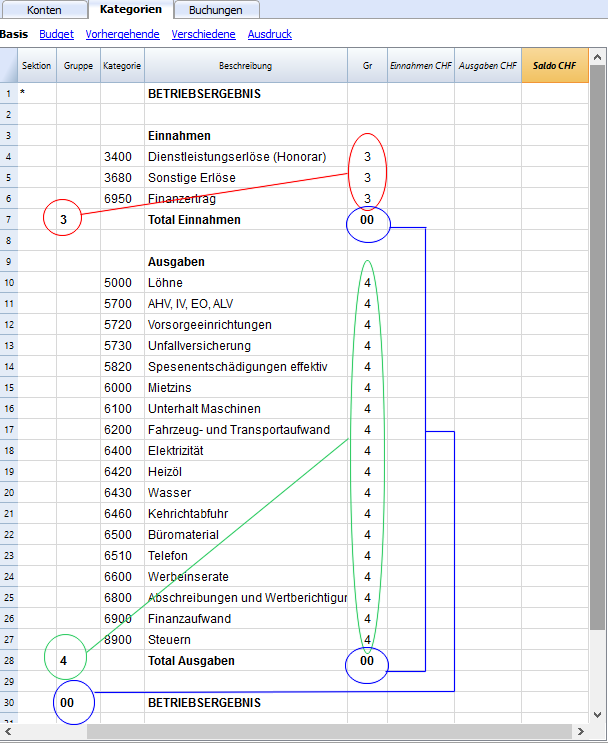
Die Spalten der Tabelle Kategorien:
Sektion
In der Spalte 'Sektion' wird dort ein Stern (*) erfasst, wo ein Titel eingefügt wird, der im Formatierten Ausdrucks nach Gruppen übernommen werden soll. Im obigen Beispiel wurde der Stern auf der Zeile mit 'Beschreibung' "Betriebsergebnis" erfasst.
Sind ausser Einnahmen und Ausgaben andere Sektionen vorgesehen, z.B. Kosten- und Profitstellen, wird in der Spalte 'Sektion' der Zeile mit dem Titel ein weiterer Stern eingefügt. Für weitere Details sehen Sie bitte unsere Anleitung Spalte Sektion.
Gruppe
In der Spalte 'Gruppe' werden Identifikationen (Nummer oder Code/Kürzel) eingefügt, welche diejenigen Kategorien der Tabelle Kategorien totalisieren, deren Spalten 'Gr' denselben Wert enthalten. Dies ist für die Totalisierung alle Kategorien mit demselben 'Gr' notwendig (im obigen Beispiel totalisiert die Gruppe 3 alle Einnahmen-Kategorien und die Gruppe 4 alle Ausgabenkategorien).
Beschreibung
In dieser Spalte wird eine Beschreibung für die Identifikation der Einnahmen-Kategorie oder Ausgabenkategorie erfasst.
Gr
Jede Kategorie hat eine Identifikation, die bestimmt, in welcher Gruppe sie totalisiert werden soll (im obigen Beispiel verfügen alle Einnahmen-Kategorien in der Spalte 'Gr' über den Wert "3", um sie in der Gruppe 3 "Total Einnahmen" zu totalisieren.
Einnahmen
Diese Spalte ist geschützt und gibt den Saldo der Einnahmen-Buchungen wieder. Der Saldo wird nach jeder Buchung automatisch aktualisiert.
Ausgaben
Diese Spalte ist geschützt und gibt den Saldo der Ausgaben-Buchungen wieder. Der Saldo wird nach jeder Buchung automatisch aktualisiert.
Saldo
Diese Spalte ist geschützt und gibt den insgesamten Saldo der Einnahmen- und Ausgaben-Buchungen wieder. Der Saldo wird nach jeder Buchung automatisch aktualisiert.
Budget
Für das Eingeben der Budgetwerte sehen Sie bitte unsere Anleitung Einfaches Jahresbudget.
Buchungen in der Einnahmen-Ausgaben-Rechnung
Mit Banana Buchhaltung Plus vermeiden Sie Fehler
Um die Kontrolle zu erleichtern und die Differenzen sofort zu finden, gibt es in der neuen Version von Banana Buchhaltung Plus in der Tabelle der Buchungen eine Spalte Saldo, wo Sie auf jeder Zeile die Differenzen sehen und sie sofort korrigieren können. Dies ist eine sehr nützliche Funktion für den Abschluss des Geschäftsjahres.
Viele unserer Kunden haben es schon ausprobiert und sind begeistert davon. Wir empfehlen Ihnen, jetzt zu Banana Buchhaltung Plus zu wechseln und von den zahlreichen Neuheiten zu profitieren.
Tabelle Buchungen
Die Buchungen werden in der Tabelle Buchungen eingegeben.
Für jede Bewegung muss das Datum, die Belegnummer, die Beschreibung, die Einnahme oder Ausgabe (Betrag), das Konto und die Kategorie eingegeben werden.
- Einnahmen/Ausgaben: Der Betrag, der eingenommen oder ausgegeben wird.
- Konto: Eines der Vermögenskonto eingeben (Kasse, Bank, Post, Kunden, Lieferanten....)
- Kategorie: Eine Kategorie für Einnahmen oder Ausgaben eingeben.
Schnellere Datenerfassung
Für ein möglichst schnelles Buchen folgende Funktion benutzen:
- Die Funktion Dateneingabe mit automatischer Vervollständigung erlaubt, zuvor eingegebene Daten automatisch zu übernehmen.
- Die Funktion Sich wiederholende Buchungen (Menü Buch2) erlaubt, die sich wiederholenden Buchungen in einer separaten Tabelle zu speichern.
- Den Import aus dem Bankkonto- oder Postkontoauszug.
Buchen mit mehreren Bewegungen
Wenn man eine Operation mit mehreren Bewegungen buchen muss, sind diese auf mehreren Zeilen zu erfassen.
Folgenden finden Sie ein Buchungsbeispiel (siehe Belegnummer 11 in der Abbildung).
Mehrere Rechnungen werden über die Bank bezahlt.
So vorgehen:
- Das gleiche Datum und dieselbe Belegnummer in allen Zeilen eingeben, die denselben Buchungssatz betreffen. Dies erlaubt, eine Buchung mit mehreren Bewegungen zu ermitteln.
- In der ersten Zeile den Gesamtbetrag eingeben. Er ist bei einem Zahlungsausgang in der Spalte Ausgaben bzw. bei einem Zahlungseingang in der Spalte Einnahmen zu erfassen.
- In der Spalte Konto das Liquiditätskonto eingeben (Konto, über welches bezahlt oder einkassiert wird).
Die Kategorie-Spalte der ersten Zeile bleibt leer. - In den darauf folgenden Zeilen in jeder Zeile den bezahlten oder erhaltenen Rechnungsbetrag buchen (Spalte Ausgaben bzw. Einnahmen).
Jede Rechnung wird auf einer Zeile gebucht.
Die Spalte Konto bleibt leer. - In der Spalte Kategorie für jede Zeile die Kategorie angeben, um den Ein- oder Ausgang der Bewegung zu identifizieren.

Beispiel einer Buchung ohne MwSt/USt

Die Spalten der Tabelle Buchungen
Datum
Das Datum der Einnahmen- oder Ausgabenbuchung eingeben.
Beleg
Eine Belegnummer eingeben. Normalerweise wird dieselbe Nummer wiedergeben, welche dem Beleg in Papierform vergeben wurde; dies erlaubt im Nachhinein jederzeit auf einfache Art die Belege zu finden.
Beschreibung
Die Beschreibung für die Identifikation der Einnahmen- oder Ausgabenbuchung eingeben.
Einnahmen
Eingehenden Betrag erfassen.
Ausgaben
Ausgehenden Betrag erfassen.
Konto
Ein Vermögenskonto eingeben, welches in der Tabelle Konten vorhanden ist.
Kategorie
Eine Einnahmen- oder Ausgabenkategorie eingeben, welche in der Tabelle Kategorien vorhanden ist. Es kann auch ein Vermögenskonto als Kategorie eingeben werden.
Beispiel einer Buchung mit MwSt/USt

Zusätzliche Spalten
Je nach Art der Einnahmen-Ausgaben-Rechnung (mit oder ohne MwSt/USt) sind zusätzliche Spalten vorhanden, in welcher die MwSt/USt-Daten eingefügt werden.
MwSt/USt
In dieser Spalte den MwSt/USt-Code eingeben, welcher sich auf einen Verkauf oder eine Ausgabe bezieht. Der Code muss in der Tabelle MwSt/USt-Codes vorhanden sein.
Für eine Erklärung der übrigen MwSt/USt-Codes-Spalten sehen Sie bitte die Webseite Buchungen.
Für eine einfachere Eingabe kann in den Spalten Konto und Kategorie anstatt der Konto- und Kategorienummer ein zu suchender Text eingegeben werden. Das Programm schlägt hierauf eine Liste von Konten und Kategorien vor, deren Beschreibung den eingegebenen Text enthalten. Mit Taste Pfeil nach unten das gewünschte Konto bzw. die gewünschte Kategorie auswählen und mit der 'Entertaste' bestätigen.
Um nach der Eingabe von Buchungen die Bewegungen eines Konto oder einer Kategorie anzuzeigen, mit der linken Maustaste auf eine Zelle mit der gewünschten Konto-/Kategoriennummer klicken, worauf oben rechts in der Zelle ein kleines blaues Symbol erscheint und auf dieses klicken.
Konto- und Kategorieauszüge
Im Konto- oder Kategorieauszug werden die Bewegungen wie in der Tabelle Buchungen präsentiert.
Nach dem Hinzufügen von neuen Buchungen oder bei Änderungen bestehender Buchungen (in der Tabelle Buchungen) kann der Kontoauszug durch Anklicken des Symbols Tabelle nachführen (die sich oben rechts im Bildschirm befindende Pfeile, welche einen Kreis bilden) aktualisiert werden.

Kreditkartenbewegungen erfassen
Kreditkartenkäufe werden immer häufiger getätigt, nicht nur in Unternehmen, sondern auch in Familien. Um eine bessere Kontrolle der Ausgaben der mit Kreditkarte getätigten Einkäufe zu haben, ist es notwendig, die Bewegungen in der eigenen Buchhaltung zu erfassen. In diesem Zusammenhang muss in der Tabelle Konten ein Kreditkartenkonto vorhanden sein und falls nicht, muss es hinzugefügt werden.
Erfassung der erfolgten Anzahlungen
Das Kreditkartenkonto ist ein Debitkonto und es wird in der Tabelle Konten eingegeben.

In den Einnahmen-Ausgaben-Rechnungen muss jede Anzahlung wie folgt gebucht werden:
- Geben Sie das Datum und die Beschreibung ein.
- Tragen Sie in der Spalte Ausgaben den ausgehenden Betrag vom Bankkonto oder einem anderen Liquiditätskonto ein.
- Geben Sie in der Spalte Konto das Konto ein, von dem aus die Einzahlung geleistet wurde (Bank, Post).
- In der Spalte Kategorien, ist das Kreditkartenkonto einzugeben.
Wenn nach Erhalt der Kreditkartenrechnung die Ausgaben durch die Anzahlungen (Akonti) gedeckt sind, müssen Sie Ihre Kreditkartenbewegungen verbuchen, um die angefallenen Kosten zu erfassen und das Guthaben zu stornieren.
In diesem Fall wird auf mehreren Zeilen gebucht:
- Geben Sie für jede Bewegung immer das gleiche Datum ein (verwenden Sie das Ausstellungsdatum der Kreditkartenrechnung).
- Wenn eine Dokumentnummer eingegeben wurde, ist die selbe Nummer bei allen Buchungszeilen zu verwenden.
- Geben Sie die Beschreibung ein, die die Art des Einkaufs angibt (auch die im Ausland getätigten Einkäufe).
- In der Spalte Ausgaben (eine Zeile pro Kosten), ist der Totalbetrag der Kreditkartenrechnung einzugeben.
- In der Spalte Konto das Kreditkartenkonto eingeben.
- Erfassen Sie in den folgenden Zeilen der Spalte Ausgaben den Betrag von jeder einzelnen Ausgabe.
- In der Spalte Kategorien ist für jede Bewegung, also in jeder einzelnen Zeile, die Kategorie die sich auf den entsprechenden Kauf bezieht, einzugeben.
Nachdem alle Transaktionen eingegeben wurden, überprüfen Sie den Saldo des Kreditkartenkontos, indem Sie einfach den Kontoauszug öffnen.
Hinweis: Wenn die MwSt-Abrechnung nach vereinnahmten Entgelten erfolgt bzw. die Rechnungen bei Erhalt gebucht werden, werden gleichzeitig die Schuld der Kreditkartenrechnung wie ein üblicher Lieferant gebucht als auch die Kosten der Kreditkarte.
Registrazioni del Preventivo
Tabella Preventivo
Nella tabella Preventivo si esegue la pianificazione finanziaria.
Le previsioni vengono inserire come se fossero delle normali registrazioni, come nella tabella Registrazioni.
Si possono anche inserire Quantità e Prezzi e anche delle Formule di calcolo.
Per maggiori informazioni sul Preventivo, consultare la pagina Tabella Preventivo.

Neues Jahr
Sie können automatisch zum neuen Jahr übergehen:
- Vorjahresdatei öffnen und im Menü Buch2 den Befehl Neues Jahr erstellen auswählen.
- Die Stammdaten bestätigen.
- Die Datei unter neuem Namen speichern.
Das Programm übernimmt automatisch:
- Das Konto (Kassenbuch) oder die Konten (Einnahmen-Ausgaben-Rechnung) und überträgt die Anfangssaldi.
- Die Kategorien werden ohne Anfangssaldo übernommen, denn man fängt bei Null an, um das Betriebsergebnis des aktuellen Jahres feststellen zu können.
Korrelierte Daten: Steuerliche Aspekte
Ausdrucke
Sofortige Informationen
In den Tabellen Konten und Kategorien werden unverzüglich die Salden aller Konten, der Einnahmen und der Ausgaben angezeigt.
Nach jeder einzelnen Buchung werden die Salden automatisch aktualisiert. Um die finanzielle Situation unter Kontrolle zu haben, es ist nicht notwendig, Berichte zu erstellen, sondern es reicht, sich in die Tabellen Konten und Kategorien zu begeben.
Fortgeschrittene Ausdrucke
Alle Ausdrucke werden aus Menü Buch1 erstellt, welches die Befehle für die unterschiedlichen Ausdrucke beinhaltet:
-
Buchungsjournal - Befehl Journal nach Periode. Es kann die ganze Periode oder eine bestimmte Periode angezeigt und ausgedruckt werden.
-
Konten-, Kategorie oder Gruppenauszüge - Befehl Konto/Kategorieauszüge. Es kann zwischen allen Auszüge oder einer Auswahl gewählt werden. In der Registerkarte 'Periode' wird die Periode bestimmt und in der Registerkarte 'Optionen' können diverse Optionen für das Ein- oder Ausschliessen in den Ausdruck aktiviert werden. Die Registerkarte Komposition erlaubt das Speichern von Ausdrucken mit bestimmten Optionen und deren erneute Übernahme bei Notwendigkeit, ohne die Einstellungen des Ausdruckes zu repetieren.
-
Formatierter Ausdruck - Befehl Formatierter Ausdruck. Der Ausdruck kann auch für eine bestimmte Periode erstellt werden. Im Ausdruck können diverse Optionen eingeschlossen werden und es können auch Kompositionen erstellt werden.
-
Formatierter Ausdruck nach Gruppen - Befehl Formatierter Ausdruck nach Gruppen. Der Ausdruck kann auch für eine bestimmte Periode erstellt werden. Im Ausdruck können diverse Optionen eingeschlossen werden und es können auch Kompositionen erstellt werden.
-
Buchhalterischer Bericht - Befehl Buchhalterischer Bericht. In der Tabelle Konten-Bericht wird der Bericht mit den gewünschten Optionen angezeigt. Berichte nach Periode sind auch mit Vergleich der Perioden oder Vorjahren möglich; jede Periode kann Unterteilungen haben, welche in Kompositionen gespeichert werden können.
Beispiel eines Formatierten Ausdruckes:

Formatierter Ausdruck nach Gruppen
Diese Funktion ist nur ab Version 7.0.4 verfügbar und ermöglicht, den formatierten Ausdruck nach Gruppen zu bekommen und zwar mit allen Optionen, die es in der Doppelten Buchhaltung schon gibt.
Die Funktion Formatierter Ausdruck nach Gruppen (Menü Buch1) erlaubt folgendes:
- Alle Gruppen in den Tabellen Konten und Kategorien im Ausdruck einschliessen
- Einzelne Gruppen oder Konten ausschliessen
- Eine Unterteilung nach Periode auswählen
(z.B. im ersten Semester auswählen, ob eine Unterteilung nach Monat oder Vierteljahr) - Eine Unterteilung nach Segmenten auswählen.
Im Folgenden die Informationen, die die Einnahmen-Ausgaben-Rechnung betreffen. Die komplette Dokumentation finden Sie unter Formatierte Bilanz nach Gruppen.
Siehe Beispiel von Ausdrucken.
Spalte Sektion
Dank der Spalte Sektion in den Tabellen Konten und/oder Kategorien können Sie die Konten und Kategorien definieren, die Sie mittels Befehl Buch1, Formatierter Ausdrucke nach Gruppen ausdrucken wollen.
- Die Sektionen werden in der Spalte Sektion der Tabellen Konten und/oder Kategorien angegeben
- Ein * (Sternchen) zeigt den Anfang der Sektion an
- Ein ** (doppeltes Sternchen) zeigt den Anfang einer Untersektion an
- Ein # zeigt den Anfang der Sektion Bemerkungen an
- Eine Sektion endet wenn eine andere beginnt
- Im Gegensatz zur Doppelten Buchhaltung können Sie keine numerischen Sektionen verwenden
- Wenn keine Sektion angegeben worden ist, wird diese automatisch vom Programm hinzugefügt sobald Sie den Befehl zum ersten Mal benutzen.
- In der Tabelle Konten "Vermögensbestand"
- In der Tabelle Kategorien "Betriebsergebnis"
- Es ist nützlich, separate Sektionen zu erstellen, wenn es Kostenstellen gibt, Segmente oder bei Postenbuch Kunden oder Lieferanten. So können Sie Berichte ausdrucken, die nur bestimmte Informationen enthalten.
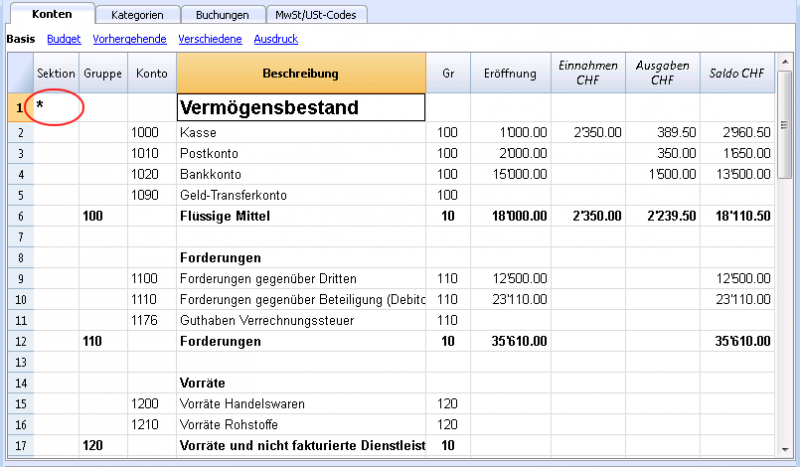
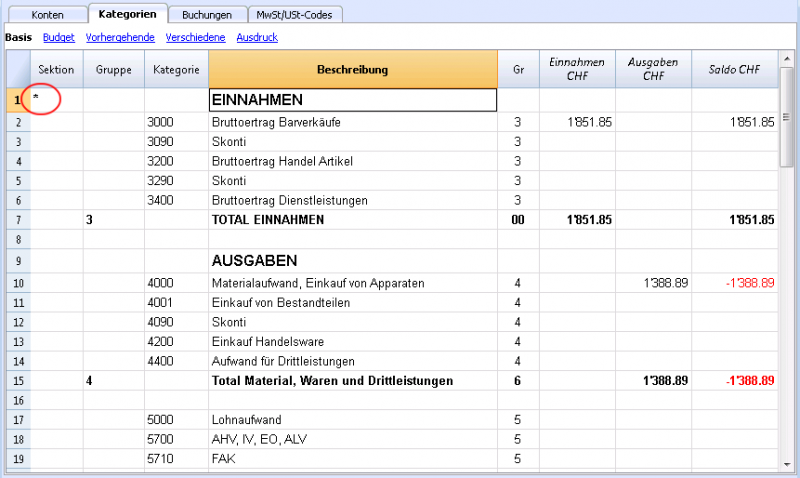
Konten und Kategorien einrichten
In den Dialogfenstern können Sie einrichten, wie Sie die Konten und Kategorien ausdrucken wollen.
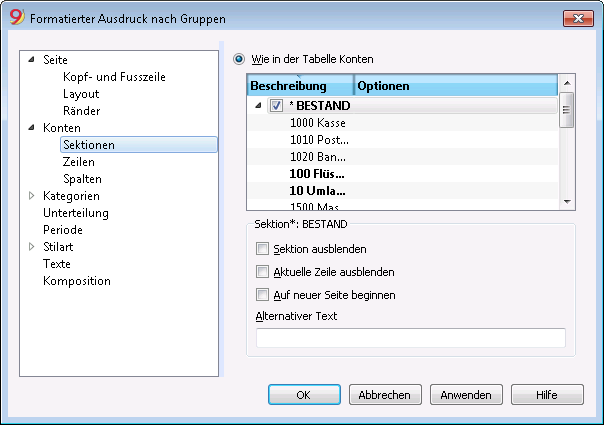
- Die Konten in der Tabelle Konten werden immer mit den Saldi am Ende der angegebenen Periode ausgedruckt.
- Die Kategorien werden immer mit den Bewegungen der angegebenen Periode ausgedruckt.
Formatierter Ausdruck
- Der formatierte Ausdruck ist eine Synthese des Vermögens und der wirtschaftlichen Situation des Betriebes. Es handelt sich um eine Funktion, die in der Einnahmen-Ausgaben-Rechnung vorhanden ist.
- Mit Befehl Formatierter Ausdruck im Menü Buch1 berechnet man den formatierten Ausdruck und zeigt ihn an.
- Es öffnet sich ein Fenster, worin die Überschrift eingeben werden kann, die auf der ersten Seite des formatierten Ausdrucks steht. Und es können eine Serie von Optionen ausgewählt werden, um noch mehr Details im Ausdruck einschliessen zu können.
- Buchungen ohne Datum werden als Eröffnungen gerechnet und erscheinen nicht im Ausdruck der Erfolgsrechnung.
Siehe Beispiel eines Ausdruckes
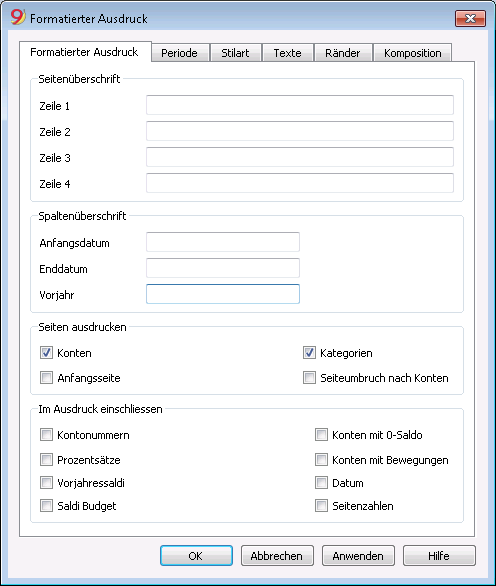
Seitenüberschrift
Zeilen 1-4
Zeilen, die für die Überschrift des formatierten Ausdruckes zur Verfügung stehen.
Spaltenüberschrift
Anfangsdatum
Das Anfangsdatum der aktuellen Buchhaltung.
Enddatum
Das Abschlussdatum der Buchhaltung.
Vorjahr
Hier das Abschlussdatum der Buchhaltung des Vorjahres eingeben.
Seiten ausdrucken
Dank Auswahl dieser Felder entscheidet man die Optionen für den Ausdruck:
Konten
Mit dieser Auswahl werden die Konten ausgedruckt.
Anfangsseite
Damit wird die erste Seite mit der Seitenüberschrift ausgedruckt.
Kategorien
Dank dieser Auswahl werden die Kategorien ausgedruckt.
Seitenumbruch nach Konten
Die Konten und die Kategorien werden separat auf zwei verschiedenen Seiten ausgedruckt.
Im Ausdruck einschliessen
Man kann die Optionen markieren, die im Ausdruck einzuschliessen sind.
Einige dieser Optionen sind nicht verfügbar (z.B. Vorjahressaldi), wenn in der Registerkarte Periode eine bestimmte Periode ausgewählt wird.
Andere Registerkarten
Für die anderen Registerkarten lesen Sie bitte folgende Seiten:

Buchhalterischer Bericht
- Mit dem Befehl Buchhalterischer Bericht (Menü Buch1) werden die Beträge der Konten mit einer bestimmten Gruppierung dargestellt (nach Unterteilung oder in einer bestimmten Periode).
- Buchungen ohne Datum werden als Eröffnungen gerechnet und erscheinen nicht im Ausdruck der Erfolgsrechnung.
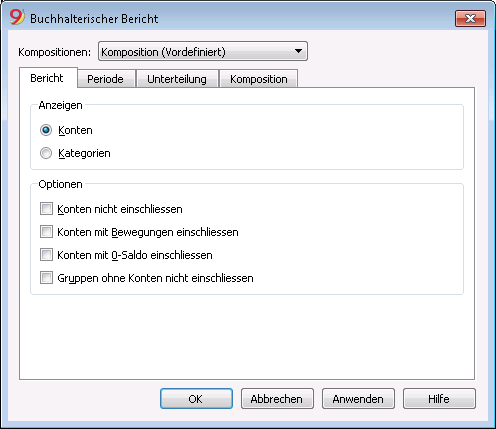
Anzeigen
Wählen Sie die gewünschte Gruppierung aus:
- Konten - Im Bericht werden alle Konten mit folgenden Spalten aufgelistet werden: Eröffnung, Einnahmen, Ausgaben und Kontosaldo
- Kategorien - Im Bericht werden alle Kategorien mit folgenden Spalten aufgelistet werden: Eröffnung, Einnahmen, Ausgaben und Saldo der Kategorie.
Optionen
Wählen Sie die Konten aus, die Sie einbeziehen oder ausschliessen wollen:
- Konten nicht einbeziehen - es werden nur die Kategorien ausgedruckt werden
- Konten ohne Bewegung einbeziehen - es werden auch die Konten ohne Bewegungen ausgedruckt werden
- Konten mit 0-Saldo einbeziehen - es werden auch die Konten mit Saldo = Null ausgedruckt werden
- Gruppen ohne Konten nicht einbeziehen - die Gruppen werden ausgeschlossen, in denen es Konten mit Saldo = Null gibt.
Andere Registerkarten
Für die anderen Registerkarten konsultieren Sie:
Cash Manager
Einführung
Der Cash Manager (früher Kassenbuch) der Software Banana Buchhaltung ist ideal für die Buchführung des Kontos "Kasse" von kleinen Firmen, Vereinen, Einzelunternehmen oder Projekten.
Er kann mit oder ohne Mehrwertsteuer/Umsatzsteuer eingerichtet werden, verfügt jedoch nicht über die Funktionen der Fremdwährungen.
Wie Sie mit dem Cash Manager beginnen, lesen Sie bitte unsere Anleitung Cash Manager beginnen.
Charakteristiken
- Verwaltet das Konto "Kasse" oder ein anderes Vermögenskonto und die Einnahmen und Ausgaben.
- Die Buchhaltungsart mit MwSt/USt erlaubt, die MwSt/USt zu berechnen und eine MwSt/USt-Zusammenfassung zu erstellen.
- Bereitet alle buchhalterischen Reports auf: Buchungsjournal, Kontoauszüge, Berichte per Periode oder Jahr.
- Ermöglicht Kosten- und Profitstellen sowie Segmente zu verwalten.
- Die Daten können auf verschiedene Arten präsentieren.
- Daten können in Excel, HTML, XML oder PDF-Format exportiert werden.
- Daten unterschiedlicher Dateiarten können importiert werden.
Tabellen und Datei-Eigenschaften
Der Cash Manager ist in der Gruppe 'Eingaben-Ausgaben-Rechnung' enthalten. Es beinhaltet die folgenden Tabellen:
- Konten
Hier befindet sich das Konto "Kasse" oder ein anderes zu verwaltendes Vermögenskonto und dessen Eröffnungssaldo. - Kategorien
Hier werden die Kategorien der Einnahmen und Ausgaben, die Kosten- und Profitstellen sowie die Segmente definiert. - Buchungen
Hier werden die buchhalterischen Bewegungen erfasst. - MwSt/USt-Codes
Sofern die Option mit MwSt/USt ausgewählt wurde, werden hier die MwSt/USt-Codes definiert. Durch Auswahl eines unter Menü Datei, Befehl Neu oder auf unserer Webseite Vorlagen verfügbaren Musters/Beispiels verfügt man bereits über korrekt eingerichtete MwSt/USt-Codes, dank welchem man automatisch ein Faksimile des offiziellen schweizerischen Mehrwertsteuer-Abrechnungsformulars erhalten kann. - Eigenschaften (Stammdaten)
Hier werden die allgemeinen Einstellungen für die Buchhaltung gemacht.
Sofortige Informationen
In den Tabellen Konten und Kategorien werden unmittelbar die Salden aller Konten, Einnahmen und Ausgaben angezeigt.
Die Saldi werden nach jeder einzelnen Buchung automatisch aktualisiert. Es sind somit keine weiteren Reports notwendig, um die Situation unter Kontrolle zu haben, sondern es reicht aus, sich in die Tabellen Konten und Kategorien zu begeben.
Support
- Detaillierte Dokumentation für die Programmfunktionen sowie unterschiedliche Themen der Buchhaltung mit konkreten Beispielen und Abbildungen des Programms.
Ähnliche Informationen betreffend der Doppelten Buchhaltung
- Konto hinzufügen / umbenennen
- Konto umbenennen
- Gruppierung hinzufügen
- Kosten- und Profitstellen
- Segmente
Befehle
- Buchhaltung nachkontrollieren und nachrechnen
- Buchungen sperren
- Übergang auf neues Jahr
- Rechnungen erstellen
Ausdrucke
- Buchungsjournal
- Kontoauszüge
- Formatierter Ausdruck
- Formatierter Ausdruck nach Gruppen
- Buchhalterischer Report
Cash Manager beginnen
Erstellen einer Buchhaltung aufgrund Dateivorlage
So vorgehen:
- Aus Menü Datei, den Befehl Neu ausführen
- Region (Nation), Sprache, Kategorie und Business-Kategorie (Unternehmen, Non-Profit, Freiberufler...) auswählen
- Aus der Liste der Onlinemodelle die Vorlage auswählen, die Ihren Bedürfnissen am nächsten kommt
- Die Schaltfläche Erstellen betätigen.
Im Feld Suchen kann ein Schlüsselwortes eingegeben werden,worauf das Programm die Vorlagen anzeigt, deren Beschreibungen das eingegebene Schlüsselwort enthalten.
Es ist auch möglich, von einer leeren Datei aus zu starten, indem die Option Neue leere Datei erstellen aktiviert wird. Um den Start zu erleichtern und Gruppierungsfehler zu vermeiden, empfehlen wir jedoch, mit einer schon vorhandenen Vorlage zu beginnen.
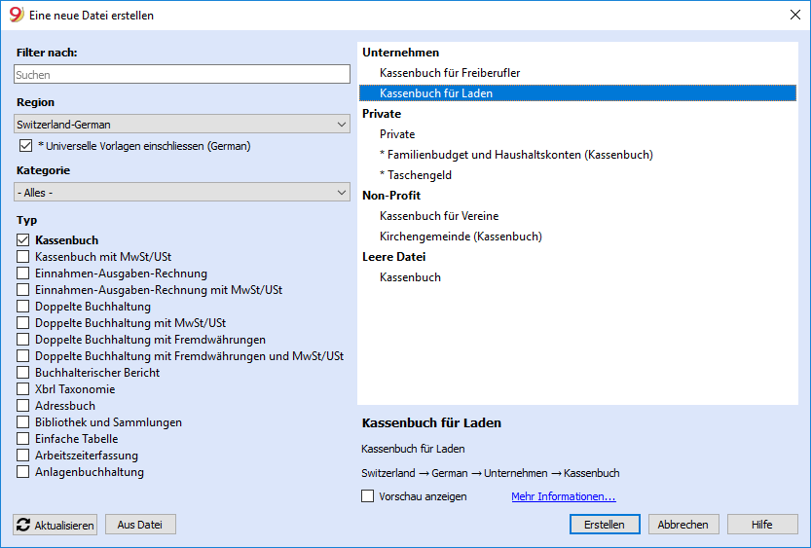
Es stehen verschiedene Optionen zum Erstellen einer neuen Buchhaltung zur Verfügung.
Stammdaten der Buchhaltung eingeben
Die persönlichen Angaben sind über Menü Datei, Befehl Eigenschaften (Stammdaten) zu erfassen und die Banana Buchhaltungsdatei ist hierauf mit dem gewünschten Namen zu speichern.

Datei speichern
Mit dem Befehl Speichern unter (Menü Datei) kann die Datei gespeichert und mit einem eigenen Namen bezeichnet werden. Hierbei erscheint der typische Speicher-Dialog des eingegebenen Betriebssystems.
- Es wird geraten, den Namen des Mandanten, gefolgt vom Buchhaltungsjahr (z.B. "Firma Muster 2020.ac2") zu verwenden, um die Datei von anderen Buchhaltungsdateien unterscheiden zu können.
- Es können unlimitiert viele Buchhaltungen geführt werden; jede mit ihrem eigenen Namen
- Beim Speichern kann der Pfad sowie das Medium gewählt werden (z.B. wie vom Programm vorgeschlagenen der Dokumente-Ordner der Festplatte, ein USB-Stick oder eine Cloud).
Ist vorgesehen, mit der Buchhaltungsdatei zusammenhängende PDF-Dokumente zu speichern, empfiehlt sich, für jedes Buchhaltungsjahr einen eigenenen Ordner zu erstellen, wo alle Dateien zusammen gespeichert werden können.
Den Anfangssaldo des Kontos erfassen
In der Kassenbuch-Datei wird in der Tabelle Konten das zu verwaltende Konto und in der Spalte Eröffnung dessen Eröffnungssaldo eingeben. Mit dem Wechsel auf das neue Jahr, werden mit dem Befehl Neues Jahr eröffnen aus Menü Buch2 die Eröffnungssaldi automatisch übernommen.
Es ist nicht möglich, mehr als ein Konto einzugeben.
Die Tabelle Kategorien personalisieren
In der Tabelle Kategorien können die Einnahmen- und Ausgaben-Kategorien den persönlichen Bedürfnissen angepasst werden. Es ist möglich:
- die Nummern der Kategorien zu ändern
- die Beschreibung zu ändern
- Kategorien zu löschen
- Kategorien hinzuzufügen
- Untergruppen hinzuzufügen
- Untergruppen zu löschen.
Alle Salden der Kategorien bestimmen das Geschäftsergebnis (Gewinn oder Verlust) und aus diesem Grunde dürfen diese zu Beginn des Jahres keinen Saldo haben.
Neue Kategorien hinzufügen
Falls neue Kategorien in eine bestehende Gruppe hinzugefügt werden müssen, wie folgt vorgehen:
- Vor der Zeile der Gruppen-Totalisierung eine leere Zeilen einfügen (Menü Bearbeiten, Befehl Leere Zeilen hinzufügen...)
- In der Spalte Kategorie die Nummer, Initialen oder das Kennzeichen der Kategorie eingeben
- Die Beschreibung für die Identifikation der Kategorie erfassen
- In der Spalte Gr, die selbe Gr der anderen Kategorien eingeben, welche zur gleichen Totalisierungsgruppe gehören.
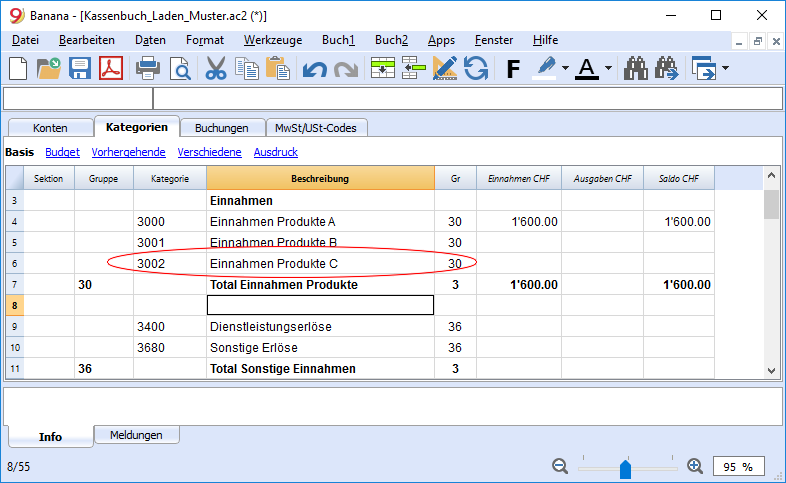
Untergruppen hinzufügen
Um neue Untergruppen hinzuzufügen, wie folgt vorgehen:
- Im Bereich, wo man die neue Untergruppe einzufügen wünscht, leere Zeilen einfügen (Menü Bearbeiten, Befehl Leere Zeilen hinzufügen...)
- In der letzten leeren Zeile, in der Spalte Gruppe, eine Nummer, die Initialen oder ein Kennzeichen für die Totalisierung (im Beispiel '36 - Total sonstige Einnahmen') einfügen.
- Die Beschreibung für die Identifikation der neuen Untergruppe eingeben.
- In der Spalte Gr die Totalisierungsgruppe (im Beispiel '3 - Total Einnahmen') eingeben.
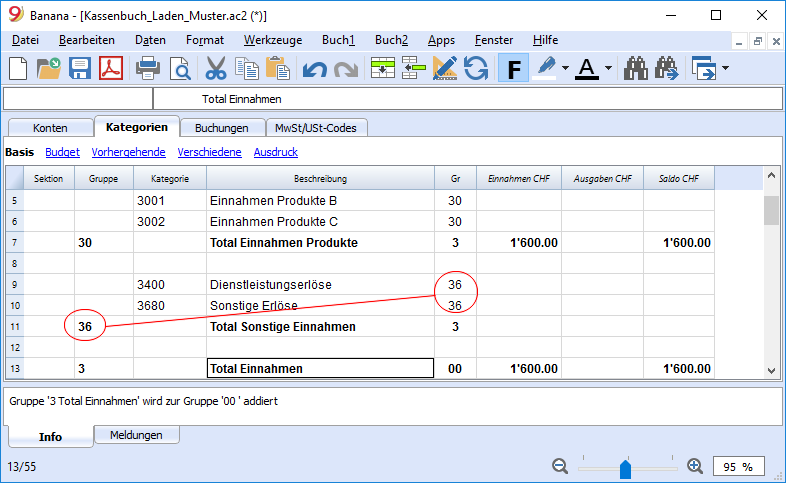
Kategorien oder Untergruppen löschen
Um Kategorien oder Untergruppen zu löschen, müssen die Zeilen mit der zu löschenden Kategorien und Untergruppe ausgewählt und der Befehl Zeilen löschen aus Menü Bearbeiten ausführt werden.
Buchungen
In der Tabelle Buchungen werden die Einnahmen und Ausgaben sowie die Kategorie (Spalte Kategorie) eingegeben, welcher die Ausgabe oder Einnahme zugeteilt wird.
Schnelle Datenerfassung
Für ein möglichst schnelles Buchen folgende Funktion benutzen:
- Dateneingabe mit automatischer Vervollständigung - erlaubt, zuvor eingegebene Daten automatisch zu übernehmen.
- Sich wiederholende Buchungen (Menü Buch2) - erlaubt, die sich wiederholenden Buchungen in einer spezifischen separaten Tabelle zu speichern.
- Datenübernahme aus dem Kontoauszug der Bank oder Post.

Buchungen mit MwSt/USt
Für ein Buchen mit Mehrwertsteuer/Umsatzsteuer ist es notwendig:
- Aus Menü Datei, mittels Befehl Neu eine Datei des Typs Einnahmen-Ausgaben-Rechnung und Kassenbuch mit MwSt/Ust auswählen.
- Eine bereits vorbereitete Dateivorlage für die entsprechende Nation auswählen.
Für Buchungen mit MwSt/USt sehen Sie bitte die Seite Buchungen.
Kategorie- oder Gruppenauszug
Der Kategorie- oder Gruppenauszug erlaubt, eine komplette Liste aller Buchungen, welche zur selben Kategorie oder selben Gruppe gehören, zu erhalten.
- Um einen Kategorie- oder Gruppenauszug zu öffnen, auf die Zelle der Konto- Kategorie- oder Gruppennummer klicken und hierauf auf das kleine blaue Symbol, welches in der oberen rechten Ecke der Zelle erscheint, klicken.
- Mehrere oder alle Kategorie- oder Gruppenauszüge können mit dem Befehl Konto/Kategorieauszüge aus Menü Buch1 erstellt werden.
- Wenn man den Kategorie- oder Gruppenauszug aktualisieren will, nachdem in der Tabelle Buchungen Buchungen geändert oder hinzugefügt wurden, auf das blaue Symbol der zwei rotierenden Pfeilen klicken, welches sich oben rechts in der Tabelle befindet.

Kategorieauszug nach Periode
Für Kategorieauszüge mit Salden einer bestimmten Periode ist aus Menü Buch1 der Befehl Konto/Kategorieauszüge auszuführen und in der Registerkarte Periode die Option Bestimmte Periode zu aktivieren und das Anfangs- und Enddatum der Periode einzugeben.
Für weitere Informationen sehen Sie bitte die Seite Periode.
Kategorieauszug ausdrucken
Um einen Kategorieauszug zu drucken, genügt es, wenn Sie den Auszug aus einer beliebiger Tabelle aufrufen (Konten oder Buchungen) und im Menü 'Datei', dem Drucker den Befehl zum drucken erteilen.
Um mehrere oder alle Auszüge zu drucken, aus Menü Buch1 den Befehl Konto/Kategorieauszüge ausführen und die Konten/Kategorien aktivieren, für welche Konto/Kategorieauszüge gedruckt werden sollen. Mittels des im Dialogfensters vorhandenem Filters kann eine automatische Auswahl aller Kategorien, Kostenstellen, Segmenten, Gruppen, usw. ausgeführt werden.
Weitere Informationen finden Sie auf der Seite Kontoauszüge.
Formatierter Ausdruck
Der Formatierte Ausdruck und Formatierte Ausdruck nach Gruppen kann angezeigt werden, indem man auf Menü Buch1 klickt und danach den Befehl Formatierter Ausdruck oder Formatierter Ausdruck nach Gruppen ausführt. Es können auch Formatierte Ausdrucke nach Periode erstellt werden.
- Der Formatierte Ausdruck zeigt alle Konten und Kategorien, ohne eventuelle Untergruppen an.
- Der Formatierte Ausdruck nach Gruppen zeigt alle Konten und Kategorien, auch mit den Untergruppen, an.

Datenarchivierung im PDF-Format
Jeweils Ende Jahr, nachdem die gesamte Buchhaltung vervollständigt, korrigiert und revisioniert worden ist, können alle Buchhaltungsdaten mittels dem Befehl PDF-Dossier erstellen, aus Menü Datei, archiviert werden.

Das Budget
Bevor ein Geschäftsjahr eröffnet wird, können die Kosten geschätzt und die Einnahmen prognostiziert werden, um die wirtschaftliche und finanzielle Situation unter Kontrolle zu haben.
Das Budget kann auf zwei verschiedene Arten erstellt werden:
- In der Tabelle Kategorie, Spalte Budget. Für jede Kategorie wird der Betrag des Jahresbudgets angegeben.
In diesem Falle, wenn man aus Buch1 mit Befehl Formatierte Bilanz nach Gruppen das Budget erstellt, erscheinen in der Spalte Budget die Salden, welche sich auf das gesamte Jahr beziehen. - In der Tabelle Budget, welche aus Menü Werkzeuge, Befehl Neue Funktionen hinzufügen erstellt wird.
In dieser Tabelle werden alle Kostenschätzungen von Ausgaben und Einnahmen anhand von Buchungen registriert. Wenn diese Tabelle aktiviert wird, wird die Spalte Budget in der Tabelle Konten automatisch deaktiviert.
In diesem Fall können Sie ein detailliertes Budget festlegen, welches mögliche Variationen während und in diversen Perioden des Jahres berücksichtigt.
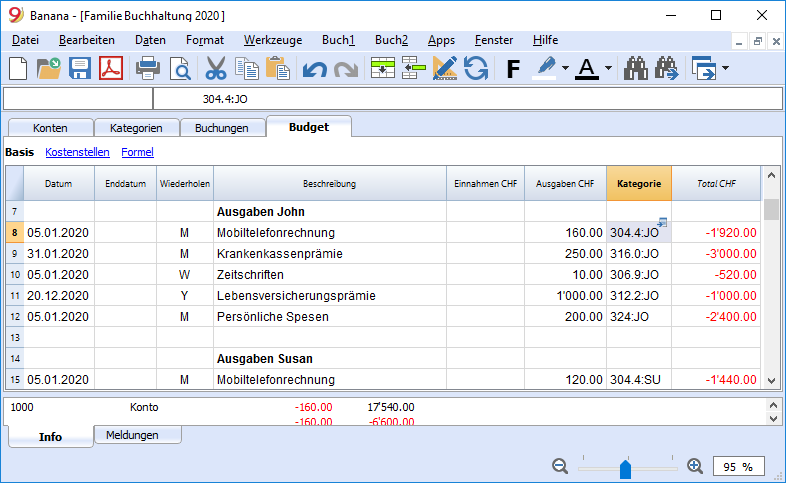
Tabella Conti
La tabella Conti del Cash Manager contiene un solo conto e non è possibile aggiungere altri conti.

Le colonne della tabella Conti:
Gruppo
La colonna rimane vuota.
Conto
Si inserisce il numero o sigla del conto da gestire (cassa, banca, posta).
Descrizione
Si inserisce una descrizione relativa al conto inserito.
Apertura
Solo la prima volta che si usa un file nuovo o si usa per la prima volta Banana contabilità, occorre inserire il saldo di apertura. All'inizio del nuovo anno con l'apertura in automatico, il saldo del conto viene aggiornato automaticamente.
Entrate
La colonna è protetta e riporta il saldo delle registrazioni in entrata. Dopo ogni registrazione il saldo è aggiornato in automatico.
Uscite
La colonna è protetta e riporta il saldo delle registrazioni in uscita. Dopo ogni registrazione il saldo è aggiornato in automatico.
Saldo
La colonna è protetta e riporta il saldo complessivo tra le entrate e le uscite. Dopo ogni registrazione il saldo è aggiornato in automatico.
Caratteristiche del Cash Manager (Libro cassa)
Il Cash Manager è un applicativo di Banana contabilità, completamente gratuito. Possono utilizzarlo tutti, dai ragazzi agli adulti e senza alcuna conoscenza contabile. È semplice e intuitivo, con una struttura a tabelle, simili a Excel.
È ideale per gestire la liquidità di piccole aziende, associazioni, imprese individuali o per gestire progetti. Per alleggerire il file della contabilità, puoi tenere il file della cassa separato e poi periodicamente importare i movimenti, raggruppati per periodo, nel file della contabilità principale.
Grazie al Cash Manager puoi registrare velocemente tutti gli scontrini e con la loro scansione puoi allegare la documentazione in pdf direttamente nel file della cassa. Tutto è ordinato e a portata di mano e se devi controllare qualche movimento, basta un click per aprire il documento.
Le caratteristiche del Cash Manager sono del tutto simili a quelle della contabilità Entrate e Uscite, con la differenza che nella tabella Conti del Cash Manager puoi inserire un solo conto, mentre nella contabilità Entrate e Uscite puoi inserire quanti conti desideri, di natura patrimoniale.
Puoi scoprire tutte le caratteristiche al link seguente:
- https://www.banana.ch/doc/it/node/9731
Tabelle Kategorien
In der Tabelle Kategorien sind die Einnahmen- und Ausgabenposten enthalten.
Folgendes kann frei definierbar eingegeben werden:
- Die Kategorien; Einnahmen- und Ausgabenposten.
- Beliebige Kosten- und Profitstellen.
- Totalisierungsgruppen.
Weitere Informationen zum Gruppierungs- und Totalisierungssystem finden Sie auf der Seite Gruppen der doppelten Buchhaltung.
Im folgenden Beispiel sind zwei Hauptgruppen vorhanden:
- Gruppe 3 - Totalisiert alle Kategorien, welche in der Spalte 'Gr' über den Wert "3" (Total Einnahmen) enthalten
- Gruppe 4 - Totalisiert alle Kategorien, welche in der Spalte 'Gr' den Wert "4" (Total Ausgaben) enthalten
- Gruppe 00 - Totalisiert Gruppen 3 und 4 (Totale Einnahmen und Total Ausgaben) und ergibt das Geschäftsresultat des Buchhaltungsjahres.

Die Spalten der Tabelle Kategorien:
Sektion
In der Spalte 'Sektion' wird dort ein Stern (*) erfasst, wo ein Titel eingefügt wird, der im Formatierten Ausdrucks nach Gruppen übernommen werden soll. Im obigen Beispiel wurde der Stern auf der Zeile mit 'Beschreibung' "Betriebsergebnis" erfasst.
Sind ausser Einnahmen und Ausgaben andere Sektionen vorgesehen, z.B. Kosten- und Profitstellen, wird in der Spalte 'Sektion' der Zeile mit dem Titel ein weiterer Stern eingefügt. Für weitere Details sehen Sie bitte unsere Anleitung Spalte Sektion.
Gruppe
In der Spalte 'Gruppe' werden Identifikationen (Nummer oder Code/Kürzel) eingefügt, welche diejenigen Kategorien der Tabelle Kategorien totalisieren, deren Spalten 'Gr' denselben Wert enthalten. Dies ist für die Totalisierung alle Kategorien mit demselben 'Gr' notwendig (im obigen Beispiel totalisiert die Gruppe 3 alle Einnahmen-Kategorien und die Gruppe 4 alle Ausgabenkategorien).
Beschreibung
In dieser Spalte wird eine Beschreibung für die Identifikation der Einnahmen-Kategorie oder Ausgabenkategorie erfasst.
Gr
Jede Kategorie hat eine Identifikation, die bestimmt, in welcher Gruppe sie totalisiert werden soll (im obigen Beispiel verfügen alle Einnahmen-Kategorien in der Spalte 'Gr' über den Wert "3", um sie in der Gruppe 3 "Total Einnahmen" zu totalisieren.
Einnahmen
Diese Spalte ist geschützt und gibt den Saldo der Einnahmen-Buchungen wieder. Der Saldo wird nach jeder Buchung automatisch aktualisiert.
Ausgaben
Diese Spalte ist geschützt und gibt den Saldo der Ausgaben-Buchungen wieder. Der Saldo wird nach jeder Buchung automatisch aktualisiert.
Saldo
Diese Spalte ist geschützt und gibt den insgesamten Saldo der Einnahmen- und Ausgaben-Buchungen wieder. Der Saldo wird nach jeder Buchung automatisch aktualisiert.
Budget
Für das Eingeben der Budgetwerte sehen Sie bitte unsere Anleitung Einfaches Jahresbudget.
Buchungen
Die Buchungen werden in der Tabelle Buchungen eingegeben.
Erklärungen zu den Spalten der Tabelle Buchungen findet man auf der Seite Buchungen (Einnahmen-Ausgaben-Rechnung).
Für jede Buchung folgendes eingeben:
- Das Datum
- Die Beleg-Nummer
- Die Beschreibung
- Der Betrag, der eingenommen oder ausgegeben wird.
- Die Kategorie für Einnahmen oder Ausgaben aus der Tabelle 'Kategorien'.
- Falls die Buchungen MwSt-pflichtig sind, in der Spalte 'MwSt/USt-Codes', den MwSt/USt-Code eingeben.
Die MwSt/USt-Codes sind in der Tabelle MwSt/USt-Codes aufgelistet.
Schnelle Datenerfassung
Für ein möglichst schnelles Buchen folgende Funktion benutzen:
- Dateneingabe mit automatischer Vervollständigung - erlaubt, zuvor eingegebenen Daten automatisch zu übernehmen.
- Sich wiederholende Buchungen (Menü Buch2) - erlaubt, die sich wiederholenden Buchungen in einer separaten Tabelle zu speichern.
Beispiele von Buchungen ohne MwSt
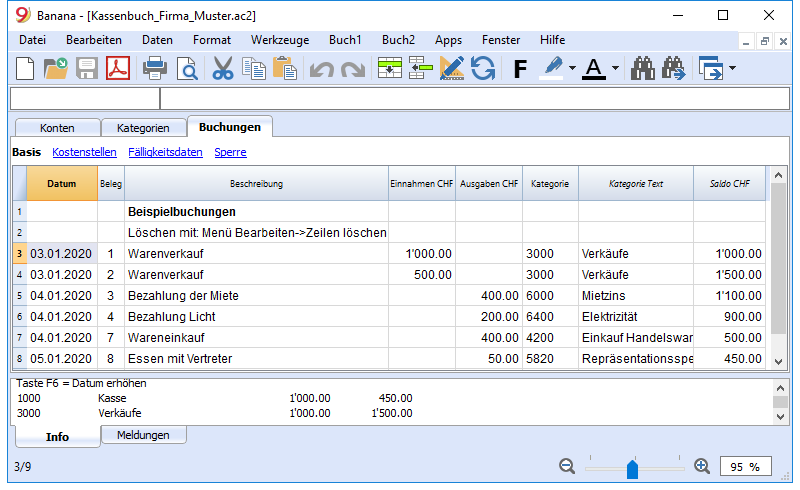
Beispiele von Buchungen mit MwSt
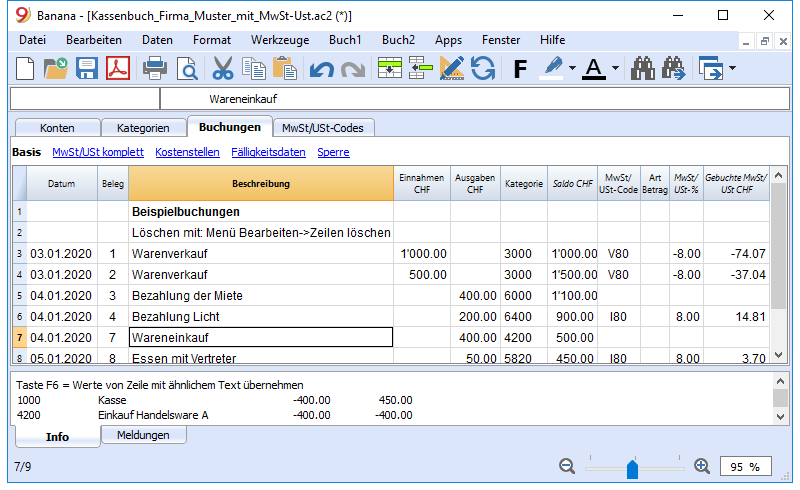
Kategorieauszug
Um die Bewegungen in einer Kategorie anzuzeigen, nachdem Buchungen eingegeben wurden, oben rechts in der Zelle auf das blaue Symbol, welches sich in jeder Zelle befindet, klicken.
Im Kategorieauszug ist die Darstellung der Bewegungen ähnlich die von der Tabelle 'Buchungen'.
Wenn neue Buchungen oder Änderungen ausgeführt worden sind (stets in der Tabelle 'Buchungen'), kann der Auszug einer Kategorie aktualisiert werden, indem man auf das Symbol Aktualisieren (blaues Symbol mit zwei Pfeilen, welche einen Kreis formen und sich oben rechts im Bildschirm befindet), klickt.
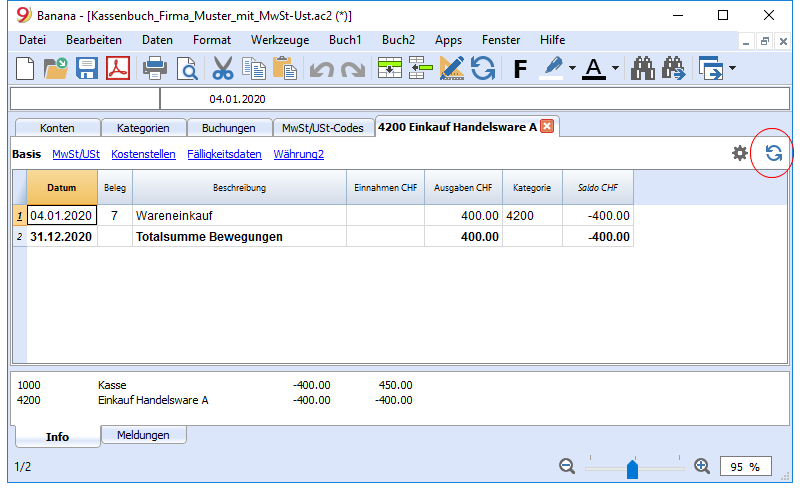
Registrazioni Preventivo
Nella tabella Preventivo si esegue la pianificazione finanziaria.
Le previsioni vengono inserire come se fossero delle normali registrazioni, come nella tabella Registrazioni.
Si possono anche inserire Quantità e Prezzi e anche delle Formule di calcolo.
Per maggiori informazioni sul Preventivo, consultare la pagina Tabella Preventivo.
Ausdrucke
Sofortige Informationen
In den Tabellen Konten und Kategorien werden unverzüglich die Salden aller Konten, der Einnahmen und der Ausgaben angezeigt.
Nach jeder einzelnen Buchung werden die Salden automatisch aktualisiert. Um die finanzielle Situation unter Kontrolle zu haben, es ist nicht notwendig, Berichte zu erstellen, sondern es reicht, sich in die Tabellen Konten und Kategorien zu begeben.
Fortgeschrittene Ausdrucke
Alle Ausdrucke werden aus Menü Buch1 erstellt, welches die Befehle für die unterschiedlichen Ausdrucke beinhaltet:
-
Buchungsjournal - Befehl Journal nach Periode. Es kann die ganze Periode oder eine bestimmte Periode angezeigt und ausgedruckt werden.
-
Konten-, Kategorie oder Gruppenauszüge - Befehl Konto/Kategorieauszüge. Es kann zwischen allen Auszüge oder einer Auswahl gewählt werden. In der Registerkarte 'Periode' wird die Periode bestimmt und in der Registerkarte 'Optionen' können diverse Optionen für das Ein- oder Ausschliessen in den Ausdruck aktiviert werden. Die Registerkarte Komposition erlaubt das Speichern von Ausdrucken mit bestimmten Optionen und deren erneute Übernahme bei Notwendigkeit, ohne die Einstellungen des Ausdruckes zu repetieren.
-
Formatierter Ausdruck - Befehl Formatierter Ausdruck. Der Ausdruck kann auch für eine bestimmte Periode erstellt werden. Im Ausdruck können diverse Optionen eingeschlossen werden und es können auch Kompositionen erstellt werden.
-
Formatierter Ausdruck nach Gruppen - Befehl Formatierter Ausdruck nach Gruppen. Der Ausdruck kann auch für eine bestimmte Periode erstellt werden. Im Ausdruck können diverse Optionen eingeschlossen werden und es können auch Kompositionen erstellt werden.
-
Buchhalterischer Bericht - Befehl Buchhalterischer Bericht. In der Tabelle Konten-Bericht wird der Bericht mit den gewünschten Optionen angezeigt. Berichte nach Periode sind auch mit Vergleich der Perioden oder Vorjahren möglich; jede Periode kann Unterteilungen haben, welche in Kompositionen gespeichert werden können.
Beispiel eines Formatierten Ausdruckes nach Gruppen:

Fakturierung (Rechnungen erstellen)
Neue Layouts
In der neuen Version von Banana Buchhaltung Plus gibt es zwei neue, sehr anpassbare Layouts:
- Das CH10-Layout für alle Nutzer in der Schweiz (mit oder ohne QR-Code)
- Das UNI11-Layout für alle Nutzer in anderen Ländern.
Wir empfehlen Ihnen, jetzt zu Banana Buchhaltung Plus zu wechseln und von den zahlreichen Neuheiten zu profitieren.
Mit der Rechnungsstellung von Banana Buchhaltung können Sie auf einfache Weise Rechnungen erstellen und drucken, dank einer Reihe vordefinierter und anpassbarer Layouts, die für jedes Land geeignet sind.
Um Rechnungen zu erstellen, müssen Sie eine Buchhaltungsdatei erstellen. Wenn Sie bereits eine für Ihre Buchhaltung haben, können Sie wählen, ob Sie Rechnungen in Ihrer vorhandenen Buchhaltungsdatei oder Rechnungen in einer separaten Datei, ausschliesslich für die Fakturierung, verwalten wollen.
Um Rechnungen erstellen zu können, müssen bestimmte Einstellungen in der Buchhaltungsdatei vorgenommen werden:
 |
|
LogoEs ist möglich, ein personalisiertes Logo einzufügen: Menü Datei → Logo einrichten |
||
|
|
BriefkopfDaten werden aus den Dateieigenschaften übernommen: |
|||
|
|
Adresse des KundenKundenadressen werden aus der Konten-Tabelle übernommen, in welcher Sie die Kundenkonten mit Adressen eingerichtet haben. Siehe Anleitung. |
|||
|
|
RechnungsdatenRechnungsinhalt ist in der Buchungen-Tabelle einzugeben. Siehe Anleitung. |
|||
|
|
Benutzerdefinierte Texte am RechnungsendeFreie Texte können am Ende der Rechnung eingefügt werden: Menü Buch2 → Kunden → Rechnungen ausdrucken → Registerkarte 'Optionen für Layouts' |
|||
|
|
Einzahlungsschein (ESR) für die SchweizAutomatische Erstellung von Einzahlungsscheine (ESR) ist nur für die Schweiz und nur für Rechnungslayouts mit CHxx: Menü Buch2 → Kunden → Rechnungen ausdrucken → Einstellungen
|
Zum Erstellen einer Rechnung so vorgehen:
- Datei für die Fakturierung einrichten
- Kundenkonten mit Adressen hinzufügen
- Rechnungsdaten eingeben
- Rechnungen ausdrucken
Weitere Funktionalitäten:
- Rechnungen in anderen Währungen drucken
- Rechnungen in der Sprache des Kunden ausdrucken
- Rechnungsfälligkeit und Zahlungskonditionen definieren
- Rechnungen mit Schweizer QR-Code und Referenznummer (nur mit der aktuellsten Version von Banana Buchhaltung Plus)
- Rechnungen mit Schweizer QR-Code ohne Betrag und ohne Adresse (nur mit der aktuellsten Version von Banana Buchhaltung Plus)
Korrelierte Daten:
- Buchungsbeispiel für Rechnungen mit Einnahmen-Ausgaben-Rechnung
- Buchungsbeispiel für Rechnungen mit doppelter Buchhaltung
- Rechnungen ausdrucken und Schweizer MwSt verwalten
- Buchungsbeispiel mit Kundenkonten als Kostenstellen eingerichtet
Nützlich, wenn Sie Rechnungen mit MwSt auf vereinnahmten Entgelten verwalten oder wenn Sie Rechnungsdetails von den Bilanzkonten ausschliessen wollen.
Datei für die Fakturierung einrichten
Neue Layouts
In der neuen Version von Banana Buchhaltung Plus gibt es zwei neue, sehr anpassbare Layouts:
- Das CH10-Layout für alle Nutzer in der Schweiz (mit oder ohne QR-Rechnung)
- Das UNI11-Layout für alle Nutzer in anderen Ländern.
Wir empfehlen Ihnen, jetzt zu Banana Buchhaltung Plus zu wechseln und von den zahlreichen Neuheiten zu profitieren.
Die Datei für die Fakturierung kann auf zwei Arten erstellt werden:
- Neue Buchhaltungsdatei aufgrund schon vorhandener Vorlage im Programm erstellen.
- Bestehende Buchhaltungsdatei anpassen.
Neue Buchhaltungsdatei
Es stehen verschiedene Vorlagen mit vorgegebenem Kunden-Postenbuch zur Verfügung. Rechnungen können mit den folgenden Buchhaltungsarten erstellt werden:
- Doppelte Buchhaltung
- Doppelte Buchhaltung mit Fremdwährung
- Einnahmen-Ausgaben-Rechnung
Alle Buchhaltungsarten können mit oder ohne MwSt/USt-Verwaltung sein.
So wird eine neue Buchhaltungsdatei für die Fakturierung erstellt:
- Menü Datei → Neu
- Region (Nation) und Sprache auswählen.
- Im Feld Filter nach das Schlüsselwort Rechnung eingeben.
- Im rechten Bereich eine Vorlage auswählen, die Ihren Bedürfnissen am besten entspricht.
- Datei mit eigenen Namen speichern.
Bitte den Anweisungen auf der Webseite Fakturierung (Rechnungen erstellen) folgen.
Anpassung einer bestehenden Buchhaltungsdatei
Falls Sie noch keine Rechnungen erfasst haben und eine Datei verwenden, die noch nicht für die Erstellung von Rechnungen vorgesehen wurde, müssen bestimmte Funktionen und Einstellungen hinzugefügt werden.
Basisdaten der Firma eingeben
- Im Menü Datei → Eigenschaften (Stammdaten) → Adresse die Firmenadresse, die im Briefkopf erscheinen wird und die Daten Ihrer Firma, die auf der Rechnung gedruckt werden sollen, eingeben.
- Um das Firmenlogo auf Ihrer Rechnung oder Ihrem Ausdruck zu verwenden, sehen Sie bitte den Abschnitt "Logo auf der Rechnung oder auf dem Ausdruck" der Webseite Dokumente-Tabelle.
Kundenkonten mit Adressen in der Konten-Tabelle einrichten
- In der Tabelle Konten, das Postenbuch Kunden einrichten und die Kundeneinstellungen festlegen.
- Adress-Spalten hinzufügen oder anzeigen.
- In der Tabelle Konten, die Ansicht Adresse anwählen und die Kundenadressen eingeben.
- Falls die Ansicht Adresse nicht sichtbar ist, aus Menü Werkzeuge → Neue Funktionen hinzufügen → Adress-Spalten in der Kontentabelle hinzufügen aktivieren.
- Kundeneinstellungen über das Menü Buch2→ Kunden → Einstellungen vornehmen.
Spalten hinzufügen, die in der Buchungen-Tabelle erscheinen sollen
- Spalten in der Tabelle Buchungen für die Fakturierung sichtbar machen.
- Über das Menü Daten → Spalten einrichten die Spalten BelegTyp und RechnungBeleg (für die Rechnungs-Nummer) sichtbar machen.
- Spalten für die Anzahl Menge und Einheitspreis (nicht zwingend) hinzufügen, wenn auf den Rechnungen nicht nur ein Betrag, sondern auch Preis und Einheit erscheinen sollen.
Um die Spalte Anzahl hinzuzufügen, aus Menü Werkzeuge → Neue Funktionen hinzufügen → Artikel-Spalten in der Tabelle Buchungen hinzufügen auswählen. - Artikel-Tabelle hinzufügen (fakultativ).
Wird benötigt, um eine Liste Ihrer Artikel zu führen und dient als Mini-Lagerverwaltung.
Menü Werkzeuge → Neue Funktionen hinzufügen →Tabelle Artikel hinzufügen.
Rechnungen in separater Datei führen, nur für die Fakturierung
Es wird eine neue Datei erstellt, die vollständig von der Buchhaltungsdatei getrennt ist, in welcher in der Tabelle Konten die Kunden und nur die für die Rechnungsstellung notwendigen Konten festgelegt werden. Danach werden in der Tabelle Buchungen die Buchungen für die Fakturierung eingegeben.
Dieser Vorgang ist angebracht für:
- Diejenigen, die Rechnungen mit MwSt/USt auf vereinnahmten Entgelten verwalten oder wenn Sie Rechnungsdetails von den Bilanzkonten ausschliessen wollen. In der Buchhaltungsdatei wird nur der einkassierte Betrag erfasst.
- Diejenigen, die eine komplett getrennte Verwaltung der Rechnungen wünschen, wie z.B. Vereine, die Mitgliedsbeiträge an die Mitglieder verrechnen wollen.
Wie eine separate Datei für die Rechnungsverwaltung erstellt wird:
- Laden Sie die Vorlage Rechnungsbeispiele mit doppelter Buchhaltung herunter, öffnen Sie sie und passen Sie sie Ihren Bedürfnissen an.
Alternativ können Sie auch von einer beliebigen Vorlage ausgehen und diese, wie oben erwähnt, für die Verwaltung von Rechnungen anpassen. -
Vergewissern Sie sich, dass alle im vorherigen Absatz erläuterten Einstellungen und Spalten vorhanden sind.
Rechnungsdaten eingeben
Die Rechnungsdaten werden in der Tabelle Buchungen eingetragen. Für jede neue Rechnung ist eine zusätzliche Rechnungszeile einzufügen und wie folgt vorzugehen:
- Buchungsdatum eingeben
- Rechnungsnummer eingeben
- Buchungstext (Produkte, Dienstleistungen, Beratungen ...), der auf der Rechnung des Kunden erscheinen soll, eingeben
- Als Soll-Konto die Kundennummer eingeben
- Als Haben-Konto das Gegenkonto (Verkauf, Beratung oder anderes Konto) eingeben.
- Betrag eingeben
- Bei Mehrwertsteuerpflicht den MwSt/USt-Code mit dem entsprechenden MwSt/USt-Prozentsatz eingeben. Siehe auch Rechnungsdruck und Umsatzsteuer.
Rechnung mit mehreren Zeilen/Artikeln
Wenn mehrere Artikel in Rechnung gestellt werden müssen (verschiedene Artikel oder Dienstleistungen oder beides), müssen sie auf mehreren aufeinander folgenden Zeilen gebucht werden (ein Artikel pro Zeile):
- Für jeden Artikel, der auf die Rechnung gedruckt werden soll, eine neue Buchungszeile eingeben.
- In jeder darauffolgenden Zeile das Datum und die Rechnungsnummer, die den vorherigen Zeilen entsprechen, wiederholen.

Rechnungs-Spalten der Basisansicht der Tabelle Buchungen
Datum
Die Rechnung wird über das in dieser Spalte angegebene Datum verfügen. Alle Zeilen, welche zum Dokument gehören, müssen über dasselbe Datum verfügen.
Rechnung
Für die Erstellung der Rechnungen ist es obligatorisch, eine Rechnungsnummer in der Spalte Rechnung und ein Konto des Postenbuches Kunden in der Spalte KtHaben [oder KS3, wenn Sie Kunden nach vereinnahmter Methode (Kassenprinzip) verwalten], einzugeben. Um Einzahlungsscheine drucken zu können, sind für die Kunden-Nr. nur Ziffern [0-9] erlaubt und für die Rechnungsnummer ausschliesslich Ziffern/Zahlen oder eine mit Bindestrich (obligatorisch!) getrennte Kombination von Buchstaben und Zahlen/Ziffern erlaubt (z.B. 1051 oder Rg-1051)!
Optionale Spalten
Typ
In der Spalte Typ kann man die Zeilendetails definieren (z.B. Zwischensummen oder spezifische Zahlungskonditionen einer Rechnung). Diese Spalte wird nicht standardmässig angezeigt, sie ist über das Menü Daten → Spalten einrichten und aktivieren von BelegTyp sichtbar zu machen.
Anzahl (Anz.)
In dieser Spalte wird die Anzahl der Ware oder Dienstleistungen angegeben. Um die Spalte Anz. hinzuzufügen, aus Menü Werkzeuge → Neue Funktionen hinzufügen ausführen und im Dialogfenster 'Wert auswählen' die Funktion Spalte Anzahl in Tabelle Buchungen hinzufügen auswählen.
Einheit
In dieser Spalte wird die Art der Einheit (z.B. Stck. oder Stk. für Stück) erfasst.
Preis/Einheit
Hier wird der Stückpreis der Ware oder Dienstleistung angegeben. In diesem Fall berechnet das Programm automatisch den Totalbetrag aufgrund der in der Spalte Menge erfassten Mengen.
Zum Ausdrucken der Rechnung, sehen Sie bitte unsere Anleitung Rechnungen ausdrucken.
Skonto oder Rabatt buchen
Wird einem Kunden einen Rabatt bzw. Preisnachlass gewährt, so ist dieser mit einem Buchungssatz vorzunehmen, in welchem folgendes einzugeben ist:
- Rechnungsdatum
- Rechnungsnummer
- Skonto oder Rabatt (inkl. Prozentsatz) sind in der Spalte Beschreibung als Text zu erfassen und der berechnete Rabatt-Betrag in der Spalte Betrag einzugeben.
- Konten (Spalten KtSoll und KtHaben) entsprechend der gewählten Buchungsmethode eingeben. Wichtig, die Konten der anfänglichen Buchung (Verkauf) sind umgekehrt zu buchen.
Werden Kunden und Lieferanten mit Kostenstellen verwaltet (z.B. bei MwSt-Verwaltung nach vereinnahmter Methode (Kassenprinzip)), ist beim Buchen von Skonti und Rabatten die Kostenstelle umgekehrt zu buchen (z.B. mit einem vorangestellten Minuszeichen (-)), damit der Betrag abgezogen wird. - Bei einer Buchung mit MwSt/USt, ist der MwSt/USt-Code der Verkäufe mit einem Minuszeichen (z.B. -V77) zu buchen, damit die MwSt/USt abgezogen wird, oder falls vorhanden, den Mehrwertsteuercode für den Rabatt und die Rabatte zu verwenden.

Zum Ausdrucken der Rechnung, sehen Sie bitte unsere Anleitung Rechnungen ausdrucken.
Kundensprache einrichten
Die Standardlayouts sind in folgenden Sprachen verfügbar: Italienisch, Deutsch, Englisch, Französisch, Holländisch.
Die Rechnungstexte werden in der Sprache des Kunden gedruckt, sofern diese in der Spalte Sprache (Tabelle Konten, Ansicht Adressen) erfasst wurde.
Für die Sprache wird der ISO-Code (it = Italienisch, de = Deutsch, en = Englisch, fr = Französisch, nl = Holländisch), welcher in der Regel aus 2 Kleinbuchstaben besteht, erfasst.
Wenn dem Kunden keine spezifische Sprache zugewiesen wurde, wird die in den Stammdaten der Buchhaltungsdatei (Menü Datei → Eigenschaften (Stammdaten) → Verschiedene) definierte übernommen.

Fälligkeiten und Zahlungskonditionen
Die Fälligkeit der Rechnung kann auf verschiedene Arten festgelegt werden:
- Allgemeine Fälligkeit - gleiche Fälligkeit für alle Rechnungen
Über Menü Buch2 → Kunden → Einstellungen → Allgemein → Zahlungen: Rechnungen fällig die Zahlungsfirst (in Tagen) angeben, ab welchem die Rechnung als fällig gelten wird. Wenn das Rechnungsdatum beispielsweise der 10. Mai ist und 10 Tage eingegeben wird, ist das Fälligkeitsdatum der 20. Mai. - Fällig nach Kunde - kundenspezifisch
In der Tabelle Konten - Ansicht Basis, ist die Spalte Zahlungskondition in Tagen verfügbar (falls nicht sichtbar, kann sie über das Menü Daten → Spalten einrichten aktivieren werden). In dieser Spalte können Sie die Zahlungsfirst (in Tagen) festlegen, ab welchem die Rechnung als fällig gilt. - Fälligkeit spezifisch nach Rechnung
In der Tabelle Buchungen - Ansicht Fälligkeitsdaten - ist die Spalte Fälligkeit sichtbar. Es ist möglich, das Fälligkeitsdatum direkt in dieser anzugeben. -
Alternativer Text für die Zahlungskonditionen
Für jede Rechnung kann ein Freitext als Zahlungskondition definiert werden, welcher den Text des Fälligkeitsdatums ersetzt. Weitere Informationen finden Sie auf der Seite Fortgeschrittene Einstellungen - Spalte Typ.
Rechnungen in anderen Währungen drucken
Sie können Rechnungen auch in verschiedenen Währungen drucken.
- Sie müssen eine Buchhaltungsdatei mit Fremdwährungen verwenden.
- Die Rechnungen werden in der Kontowährung des Kunden gedruckt.
Wenn Sie Rechnungen in verschiedenen Währungen an denselben Kunden senden möchten, müssen Sie für denselben Kunden Konten (Tabelle Konten) in verschiedenen Währungen einrichten.
Begeben Sie sich in die Tabelle Konten zum Postenbuch mit den erfassten Kunden. Zur Erinnerung: Das, was Sie in der Spalte Konto im Postenbuch sehen, ist - nebst dem Einzel-Debitorenkonto des Kunden - zugleich die Kundennummer. Wenn Sie mit Kostenstellen-Nummerierung arbeiten (z.B. bei MwSt-Abrechnung nach vereinnahmter Methode), ist in der Spalte Konto die Kontonummer mit vorangestelltem Strichpunkt (z.B. ;500) zu sehen.
Stellen Sie sicher, dass auch in der Ansicht Adresse die Währung angezeigt wird (Klick mit rechter Maustaste auf einen Spaltentitel, dann in der Auswahl ein Häkchen bei Währung setzen).
Erfassen Sie nun für den Kunden oder die Kunden, für welche die Rechnungen in einer Fremdwährung ausgestellt werden sollen, in der Spalte Währung die gewünschte Fremdwährung.
Für Kunden, welche Rechnungen in unterschiedlichen Währungen erhalten sollen (beispielsweise in CHF und EUR) ist pro Rechnungswährung ein Konto oder eine KS3-Kundennummern notwendig (z.B. je ein Konto mit Währungszeichen "CHF" und "EUR"). Wenn Sie nun eine Rechnung erstellen, so wählen Sie je nach Währung die Kundennummer oder das Konto des jeweiligen Kunden aus.
Fortgeschrittene Einstellungen - Spalte Typ
Fortgeschrittene Einstellungen - Spalte TypDank der Spalte Typ können in der Rechnung spezielle Zeilen eingefügt werden (wie z.B. Zwischensummen, Notizen oder eine von der üblichen Kundenadresse abweichende Adresse). Sollte diese Spalte nicht sichtbar sein, kann sie mittels Menü Daten → Spalten einrichten und aktivieren von Beleg-Typ sichtbar gemacht werden.
Daten eingeben
Sobald die Spalte angezeigt wird, kann man mit der Dateneingabe fortsetzen, wobei wie folgt vorzugehen ist:
- Nach den Rechnungsdaten eine Leerzeile eingeben.
- In Spalte Datum das Rechnungsdatum eingeben.
- In Spalte Typ den gewünschten Code eingeben (siehe nachfolgende Tabelle).
- In Spalte Rechnung die Rechnungsnummer eingeben.
- In Spalte Beschreibung die Daten eingeben, die auf der Rechnung erscheinen sollen.
Rechnung an Kunde
Durch Eingabe von 10: in der Spalte Typ werden alle verfügbaren Optionen für 10: zum personalisieren der Rechnungsdaten aufgeführt.
| Rechnungsdaten | Spalte 'Typ' | Spalte 'Beschreibung' |
|---|---|---|
|
Kundenadresse Wenn eine andere Rechnungsadresse als die in der Tabelle Konten (Ansicht Adresse) angegebene gewünscht wird, kann man sie mit den entsprechenden Optionen eingeben. In jeder Zeile unter 'Beschreibung' die dazugehörigen Adressdaten eingeben (Name, Vorname, Adresse ...). |
10:adr 10:adr:fna |
Vorname |
|
Grussformel Nach den fakturierten Artikeln/Dienstleistungen kann man eine Textzeile für die Gruss- oder Schlussformel hinzufügen. |
10:gre | Grussformel oder Schlussformel eingeben |
|
Bemerkungen Unterhalb der fakturierten Artikeln/Dienstleistungen und vor den Gruss- oder Schlussformeln kann man eine oder mehrere Textzeilen für Anmerkungen hinzufügen. |
10:not | Bemerkungen eingeben |
|
Parameter (erweitert) Wenn man benutzerdefinierte Daten auf der Rechnung drucken will, ist die dafür entsprechende Option zu verwenden. Benutzer mit JavaScript-Programmierkenntnisse können das Rechnungslayout so anpassen, dass die mit dieser Option definierten Parameter verwendet werden. Weitere Informationen finden Sie unter Printing custom data (nur in englischer Sprache). |
10:par | Benutzerdefinierte Parameter eingeben |
|
Zahlungskonditionen Wenn man einen alternativen Text als Zahlungskondition wünscht, ist der gewünschte Text unter 'Beschreibung' anzugeben, welcher auf der Rechnung als Zahlungskondition übernommen wird. |
10:ter | Alternativen Text für die Zahlungskondition eingeben |
|
Dokumenttitel Wenn man den Standarttitel der Rechnung nicht verwenden möchte, kann man einen anderen Titel angeben (z.B. das Wort "Rechnung" mit dem Wort "Kostenvoranschlag" ändern). |
10:tit | Rechnungstitel eingeben |
|
Zwischensumme Nach den fakturierten Artikeln/Dienstleistungen kann man Zwischentotale einfügen. |
10:tot 10:tot:0 |
Total Level 0 eingeben |
Zwischensummen
Um Zwischentotale oder Zahlungsbedingungen einfügen zu können, sind zusätzliche Buchungszeilen in der Tabelle Buchungen zu erfassen:
- In Spalte Typ den Wert 10: eingeben und im Pulldownmenü, das sich hierauf öffnet, Total auswählen, worauf vom Programm 10:tot in die Spalte Typ eingefüllt wird.
- In Spalte Beschreibung eine passende Bemerkung schreiben (z.B. Totalsumme Ware).
- Die Rechnungsnummer ist auf diesen zusätzlichen Buchungszeilen für das Total zwingend einzugeben, sonst wird es nicht ausgedruckt.

Rechnungsbeispiel mit Zwischensummen

Alternativer Text für Zahlungskonditionen
Für jede Rechnung kann ein Freitext als Zahlungskondition festgelegt werden, welcher den vorhandenen Fälligkeitsdatum-Text ersetzt. So vorgehen:
- In der Tabelle Buchungen eine zusätzliche Buchungszeile mit derselben Rechnungsnummer erfassen.
- In Spalte 'Typ' den Wert '10:' eingeben und im Pulldownmenü, das sich hierauf öffnet, 'Zahlungskonditionen' auswählen, worauf vom Programm '10:ter' in die Spalte 'Typ' eingefüllt wird.
- In Spalte 'Beschreibung' eine passende Bemerkung schreiben (z.B. 30 Tage, 60 Tage, etc.).
Beim Druck der Rechnung wird unter 'Zahlungskonditionen' der unter 'Beschreibung' erfasste Text erscheinen.
Rechnungen ausdrucken
Man gelangt über Menü Buch2 → Kunden → Rechnungen ausdrucken zu diesem Dialogfenster.
Nachdem die Druckoptionen ausgewählt worden sind auf OK klicken, um die Druckvorschau der Rechnung zu erhalten.
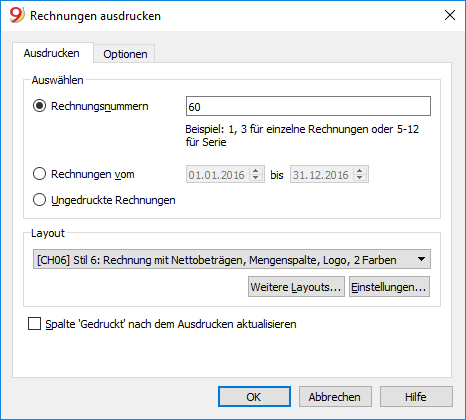
Registerkarte 'Ausdrucken'
Rechnungsnummern
Beim Ausdrucken von einzelnen Rechnungen, wie folgt vorgehen:
- Einzeldruck: Die Rechnungsnummer angeben
- Zum Ausdrucken mehrerer Rechnungen: Die Rechnungsnummern mit Kommas trennen (z.B. 1,3,6).
- Zum Ausdrucken von hintereinander folgenden Dokumenten: Die Rechnungsnummern mit Bindestrich getrennt eingeben (z.B. 1-3).
Wenn die Nummerierung der Rechnungen Bindestriche enthält, z.B. Rechnungsnummer '2016-1', muss sie zwischen geschweiften Klammern stehen {}, damit die Nummerierung von einem Intervall von Dokumenten unterschieden wird, {2016-1}-{2016-3}.
Rechnungen vom
Mit dieser Option kann das Ausdrucken von Rechnungen einer bestimmten Zeitperiode bestimmt werden. Man muss das Anfangs-und das Schlussdatum angeben.
Ungedruckte Rechnungen
Es werden die Rechnungen ausgedruckt, die in der Spalte '(Rechnung)Ausgedruckt' der Tabelle Buchungen keinen Inhalt enthalten. So werden alle Rechnungen ausgedruckt, die noch nicht ausgedruckt worden sind.
Layout
Dank der Stilart kann man das Layout des Ausdrucks ändern. Es stehen Layouts von Rechnungen mit Logo zur Verfügung, mit Spalten Quantität oder mit beiliegendem Einzahlungsschein.
Weitere Layouts
Über die Schaltfläche Weitere Layouts... können im Bereich 'invoice' des Dialogfensters Erweiterungen verwalten die verfügbaren Rechnungslayouts installiert werden.
Einstellungen
Mittels Schaltfläche 'Einstellungen' können die Parameter der ausgewählten Stilart wie z.B. Seitenüberschrift einschliessen (ja/nein), ESR ausdrucken (ja/nein), Auswahl der Farben je nach ausgewähltem Layout usw. eingerichtet werden.
Feld 'Ausgedruckt' nach dem ausdrucken aktualisieren
Die Spalte wird sichtbar mit Hilfe von Befehl Spalten einrichten im Menü Daten.
Die Spalte Ausgedruckt (InvoicedPrinted) der Tabelle Buchungen mit der Ziffer '1' aktualisieren nach der Seitenansicht der Rechnung. So kann man dank Option Ungedruckte Rechnungen die Rechnungen auszuwählen mit dem Inhalt der leeren Spalte.
Registerkarte 'Optionen'
Hier kann man dem letzten Teil der Rechnung Textzeilen hinzufügen, was z.B. für die Eingabe von Bankverbindungen nützlich ist. Den Befehl Rechnungen ausdrucken über Menü Buch2 → Kunden auswählen und hierauf auf die Registerkarte Optionen klicken, im vorhandenen Feld den gewünschten Text eingeben und mit Schaltfläche OK bestätigen, um eine Vorschau des Rechnungsausdrucks zu erhalten.
Hier kann auch definiert werden, in welcher Sprache die Rechnung erstellt werden soll (hier klicken).
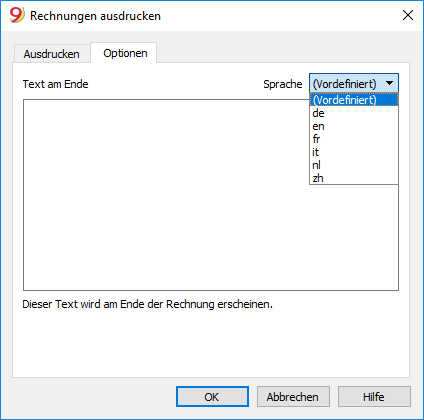
Rechnungslayouts und Einstellungen
Neue Layouts
In der neuen Version von Banana Buchhaltung Plus gibt es zwei neue, sehr anpassbare Layouts:
- Das CH10-Layout für alle Nutzer in der Schweiz (mit oder ohne QR-Code)
- Das UNI11-Layout für alle Nutzer in anderen Ländern.
Wir empfehlen Ihnen, jetzt zu Banana Buchhaltung Plus zu wechseln und von den zahlreichen Neuheiten zu profitieren.
Vordefinierte Layouts (Vorlagen)
Im Programm (Menü Erweiterungen) sind bereits diverse Layouts für Rechnungen, Mahnungen und Auszüge vorhanden. Jedes Layout hat unterschiedliche Charakteristiken.
Es ist möglich, Layouts mit den Befehlen Rechnungen ausdrucken (Menü Buch2 → Kunden) oder Erweiterungen verwalten (Menü Erweiterungen) zu installieren oder zu entfernen.
Parameter des Layouts ändern
Für jedes Layouts können gewisse Parameter eingestellt und geändert werden, z. B. ob eine Seitenüberschrift eingeschlossen werden will oder nicht, den Einzahlungsschein (ESR) für die Schweiz, die Höhe des Logos in mm definieren (falls vorhanden), die Farbe des Hintergrunds und des Textes ändern. So gehen Sie vor:
- Wählen Sie den Befehl Rechnungen ausdrucken... aus Menü Buch2 → Kunden
- Wählen Sie im Feld Layout das Layout aus, das Ihren Bedürfnissen entspricht
- Klicken Sie auf die Schaltfläche Einstellungen und legen Sie Ihre persönlich bevorzugten Einstellungen fest.
Layout ändern
- Wählen Sie den Befehl Rechnungen ausdrucken... aus Menü Buch2 → Kunden
- Im Feld Layout werden alle Layouts angezeigt, die aus der Erweiterungen-Verwaltung heruntergeladen wurden
- Wenn Sie das Layout ändern möchten, müssen Sie ein anderes aus der Liste auswählen oder auf die Schaltfläche Weitere Layouts... klicken, um auf das Fenster Banana-Erweiterungen verwalten zurückzukehren und neue Layouts herunterzuladen.
Vordefinierte Layouts aktualisieren
Die vordefinierten Layouts werden automatisch aktualisiert oder können manuell über Menü Erweiterungen → Erweiterungen aktualisieren → Schaltfläche Erweiterungen aktualisieren aktualisiert werden.
Erstellen Sie Ihre eigene personalisierte Rechnung
Banana ermöglicht es Ihnen das Layout der Rechnung zu ändern, falls keine der vordefinierten Layouts (Vorlagen) Ihren persönlichen Bedürfnissen entspricht. Jeder Benutzer kann seine eigene Rechnung kreieren, indem er ein vorhandenes Layout personalisiert oder von Grund auf neu erstellt. Es sind hierzu JavaSkript-Sprachkenntnisse notwendig.
Nach Kreierung des eigenen Skripts für den Druck wird dieser mittels Befehl Erweiterungen verwalten... → Schaltfläche Hinzufügen von Datei oder Hinzufügen von URL hinzugefügt.
Für weitere Informationen konsultieren Sie bitte die Webseite How to create your own invoice und Report Apps (in englischer Sprache).
Einstellungen
Mittels Schaltfläche Einstellungen (Menü Buch2 → Kunden → Rechnungen ausdrucken) gelangen Sie zu diesem Dialogfenster, wo Sie die Rechnungsparameter (Kopfzeile, Logo, ESR, Farben, ...) ändern können.

- Seitenüberschrift einschliessen - Anklicken für 'Ja' oder 'leer lassen' für 'Nein'. Bei Versionen vor 9.0.4 ist die Nummer 1 für 'Ja' (ESR drucken) oder die 0 für 'Nein (keinen ESR drucken) auszuwählen.
- Logo ausdrucken - Anklicken für 'Ja' oder 'leer lassen' für 'Nein'. Bei Versionen vor 9.0.4 ist die Nummer 1 für 'Ja' (ESR drucken) oder die 0 für 'Nein (keinen ESR drucken) auszuwählen.
- ESR ausdrucken (für die Schweiz) - Anklicken für 'Ja' (ESR drucken) oder 'leer lassen' (keinen ESR drucken). Bei Versionen vor 9.0.4 ist die Nummer 1 für 'Ja', ESR drucken oder die 0 für 'Nein' keinen ESR drucken auszuwählen.
Für die Rechnungslayouts mit CHxx kann gewählt werden, ob der ESR (oranger Einzahlungsschein für die Schweiz) gedruckt werden soll. Um den ES (roter Einzahlungsschein) zu drucken, ist Layout [CH09] zu verwenden. - Name der Bank - Bankname angeben
- Bankadresse - Adresse der Bank angeben
- ESR-Konto - z.B. 01-9999-9 (mit Bindestriche)
- ESR-Teilnehmernummer (ESR-Identifikations-Nr.) (ID), z.B. 113456 (ohne Bindestriche)
(Bei Postfinance-Konto wird die Option ESR-Teilnehmer-Nr. leer gelassen). - Zeichenskalierung (fakultativ) - Schriftgrösse. Es ist nicht erforderlich, die Standardwerte zu ändern.
- ESR X-Position und ESR Y-Position (fakultativ) - Horizontale und vertikale Position der Teilnehmernummer. Es ist nicht erforderlich, die Standardwerte zu ändern.
- Einzahlungsschein (ESR) auf ein separates Blatt drucken - Anklicken für 'Ja' (ESR separat drucken) oder 'leer lassen' für 'Nein' (ESR nicht separat drucken). Bei Versionen vor 9.0.4 ist die Nummer 1 für 'Ja' (ESR drucken) oder die 0 für 'Nein (keinen ESR drucken) auszuwählen.
- Typ Schriftzeichen - Gewünschtes Schriftzeichen festlegen z.B. Arial, Times New Roman, ...
- Hintergrundfarbe - Die Hintergrundfarbe des Rechnungstabellenkopfes kann personalisiert werden. Standardwert: #005392 (blau).
- Textfarbe - Die Textfarbe des Rechnungstabellenkopfes kann personalisiert werden. Standardwert: #ffffff (weiss).
Rechnungslayouts (Vorlagen)
In den verschiedenen vorhandenen Layouts werden unterschiedliche Parameter behandelt:
Ausdruck der MwSt/USt-Informationen
Die Anzeige der MwSt/USt-Beträge hängt von der verwendeten Rechnungslayout ab. Bei einigen Layouts werden die Beträge inkl. MwSt/USt angegeben und bei anderen Layouts werden die Beträge netto mit separat hinzugefügter MwSt/USt und Total angezeigt.
Totalbetrag der Rechnung runden
Der Totalbetrag der Rechnungen in CHF wird automatisch auf 5 Rappen gerundet. Sie können die Rundung mit dem Befehl Einstellungen im Menü Buch2→ Kunden, deaktivieren. Wählen Sie im Dialogfenster den Reiter Erweitert → Rechnung runden und schreiben Sie 0.01 (entspricht 1 Rappen).
Sprachen
Die vorhandenen Layouts sind in den folgenden Sprachen verfügbar: it=Italienisch, de=Deutsch, en=Englisch, fr=Französisch, nl=Holländisch
Die Rechnungen werden in der Sprache der Buchhaltungsdatei oder in der Sprache des Kunden, falls in der Tabelle Konten, Ansicht Adresse, Spalte Sprache, eine andere Sprache definiert wurde, gedruckt.
Logo
Einige Layouts wurden bereits eingerichtet, um das Firmenlogo zu verwenden. Bitte konsultieren Sie den Absatz 'Logo auf der Rechnung oder auf dem Ausdruck' der Anleitung Tabelle Dokumente, um das eigene Logo hinzuzufügen.
Freier Text
Sie können dem letzten Teil der Rechnung Textzeilen hinzufügen, was z.B. für den Vermerk von Bankverbindungen nützlich ist. Wählen Sie den Befehl Rechnungen ausdrucken über Menü Buch2 → Kunden und klicken Sie hierauf auf die Registerkarte Optionen, geben Sie im vorhandenen Feld den gewünschten Text ein und bestätigen Sie mit Schaltfläche OK, um eine Vorschau des Rechnungsausdrucks zu erhalten.
Bemerkungen hinzufügen
Es gibt zwei verschiedene Arten:
- Einen oder mehrere Buchungssätze mit Datum und Rechnungsnummer erfassen, die den gewünschten Text enthalten. Die übrigen Spalten bleiben leer. Auf diese Art erscheint der Text auf einer Zeile der Beschreibung der Rechnung.
- Einen oder mehrere Buchungssätze mit Datum und Rechnungsnummer erfassen und in der Spalte Beleg Typ (Typ) den Wert 10:not eingeben. Auf diese Art erscheint der Text am Ende der Rechnung.
Gutschriften ausdrucken
Gutschriften haben einen eigenen Code (Spalte Typ), welcher sich von diejenigen der Rechnungen unterscheiden.
Um eine Gutschrift auszudrucken, ohne dabei einen bestimmten Stil zu verwenden, einfach den Titel des Rechnungsdrucks in der Spalte Typ und in der Spalte Beschreibung (Tabelle Buchungen) ändern. Sollte die Spalte Typ nicht sichtbar sein, kann sie über das Menü Daten, Befehl Spalten einrichten und aktivieren von BelegTyp, sichtbar gemacht werden).
- Buchung für Gutschrift erstellen (gleich wie bei der Erstellung einer Rechnung vorgehen).
- In Spalte Datum das Datum der Gutschrift eingeben.
- In Spalte Rechnung die Nummer der Gutschrift eingeben.
Die Konten folgen der Logik der Gutschriftsbuchung. Folglich ist der Betrag des Dokuments negativ. - In Spalte Typ den Wert 12 eingeben.
- Um den Titel des Dokuments zu ändern, so vorgehen:
- Eine zusätzliche Buchungszeile mit derselben Rechnungsnummer und dem Dokumenttyp 12:tit (für 'Titel') in Spalte Typ hinzufügen.
- In Spalte Beschreibung den Titel des Dokuments eingeben (in diesem Fall "Gutschrift" schreiben).
Gutschrift ausdrucken
Es wird derselbe Befehl wie zum Drucken von Rechnungen verwendet: Buch2 -> Kunden -> Rechnungen ausdrucken.
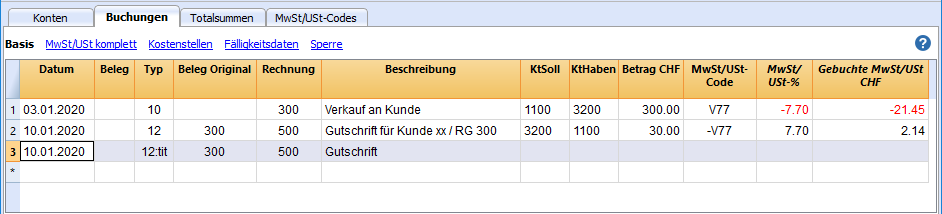
Um einen optionalen Text auf der Gutschrift zu vermerken, sehen Sie bitte unsere Anleitung Rechnungen ausdrucken.
Zahlungserinnerungen ausdrucken
Das Programm erstellt automatisch die Zahlungserinnerungen (Menü Buch2 → Kunden → Befehl Zahlungserinnerungen ausdrucken...), die auszudrucken sind, aufgrund der überfälligen Rechnungen.
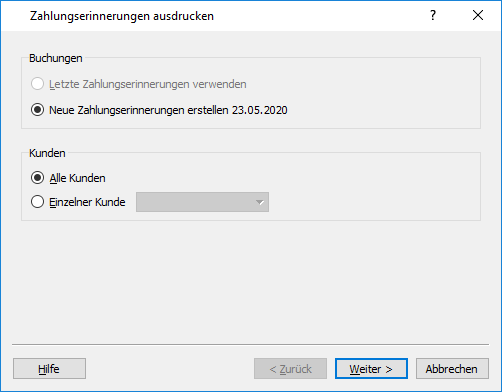
Nebst der Erstellung von Berichten, erstellt das Programm automatisch die entsprechenden Buchungen (Tabelle Buchungen), die dazu dienen, eine Übersicht über die ausgestellten Zahlungserinnerungen zu erhalten.
In diesen Buchungen ersieht man das Datum des Beleges und den Beleg-Typ: 16-1 erste Mahnung, 16-2 zweite Mahnung und 16-3 dritte Mahnung.
Letzte Zahlungserinnerungen verwenden
Wenn es in der Tabelle Buchungen Zahlungserinnerungen gibt, werden diese Mahnungen zum Ausdrucken noch einmal vorgeschlagen
Neue Zahlungserinnerungen erstellen
Für alle Rechnungen, die fällig sind, werden neue Buchungen von Mahnungen erstellt, dank denen die Zahlungserinnerungen ausgedruckt werden können.
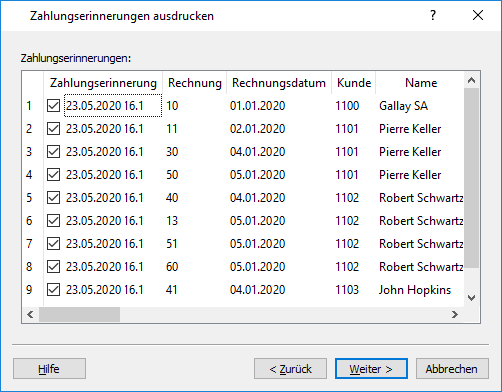
Zahlungserinnerungen
Es werden die Rechnungen präsentiert, die zur Zahlung fällig sind. Die kann man annullieren, wenn man die Zahlungserinnerung (noch) nicht versenden will.
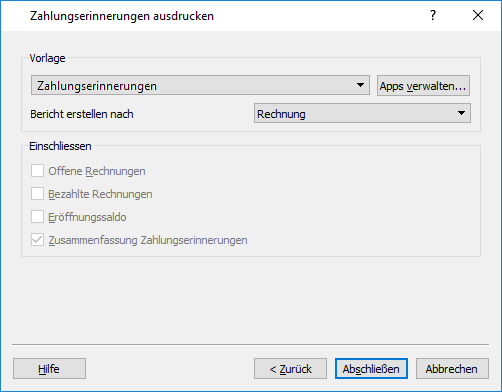
Layout
Es stehen Layouts von Mahnungen mit oder ohne Logo zur Verfügung (ohne Einzahlungsschein!).
Erweiterungen verwalten
Nicht mehr aktuelle Layouts auf den neusten Stand bringen oder eigene personalisierte Layout hinzufügen (Menü Erweiterungen).
Die Parameter der ausgewählten Stilart einrichten.
Berichte ausdrucken
Man gelangt über Menü Buch2 → Kunden → Berichte ausdrucken zu diesem Dialogfenster.
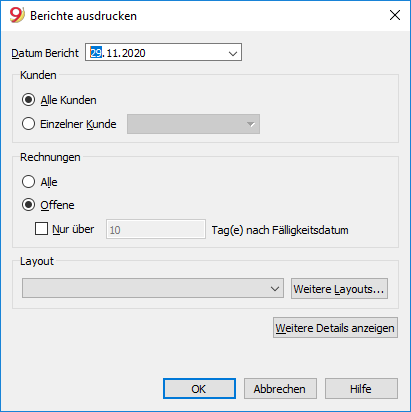
Datum Bericht
Auf dem Dokument aufgedrucktes Datum. Man kann nicht ein Datum einrichten, das vor demjenigen der letzten Buchung liegt.
Layout
Mit Hilfe der Stilarten kann man das Layout des Ausdrucks ändern.
Layouts verwalten
Nicht mehr aktuelle Layouts auf den neusten Stand bringen oder eigene personalisierte Layout hinzufügen.
Die Parameter der ausgewählten Stilart einrichten.
Rundungsdifferenzen in den Rechnungen
Beim Ausdruck einer Rechnung in CHF, wird der Gesamtbetrag falls notwendig auf 5 Rappen auf- oder abgerundet. Entspricht der Endbetrag der gedruckten Rechnung nicht dem Betrag der Buchung, meldet das Programm, dass es eine Differenz gibt.
Falls keine Rundung des Endbetrages gewünscht wird, kann die gewünschte Rundungseinheit im Menü Buch2 → Kunden → Einstellungen, Registerkarte 'Erweitert' eingestellt werden. Wenn zum Beispiel 0.01 eingegeben wird, entspricht der Endbetrag der Rechnung dem Betrag der Buchung.
Den Rundungsbetrag in einer zusätzlichen Buchungszeile erfassen, welche beim Ausdruck der Rechnung hinzugefügt wird. Siehe unteres Beispiel.
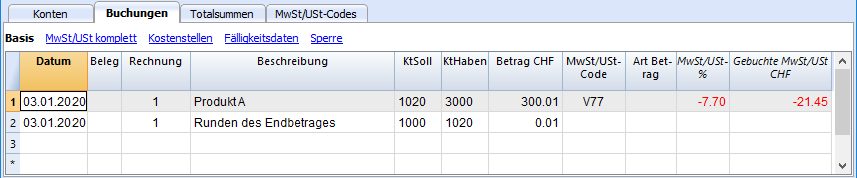
Untermenü Kunden
Postenbuch Kunden und Kontrolle der offenen Rechnungen
Es ist möglich, im Kontenplan (Tabelle Konten):
- Kundenkonten einzurichten, mit Angabe der Adressen und anderer Kundendaten.
- In den Buchungen (Tabelle Buchungen):
- Informationen betreffend den ausgestellten Rechnungen (Rechnungsnummer, Kunde, Betrag, Fälligkeitsdatum) zu erfassen.
- Informationen betreffend den bezahlten Rechnungen und den ausgestellten Gutschriften.
- Folgende Berichte und Ausdrucke anzuzeigen:
Folgende Funktionen sind nur in Banana Buchhaltung 9 verfügbar:
Einrichtung und Nutzung der Funktionen Kunden und Rechnungen
- In der Tabelle 'Konten' den Postenbuch und die Kundenkonten einrichten
- Einstellungen Kunden
- Tabelle 'Buchungen' einrichten und Rechnungen buchen
- Berichte der offenen, der fälligen und der ausgestellten Rechnungen
- Rechnungen erstellen (nur in der Banana Buchhaltung 9).
Hinweise zur Nutzung der Fremdwährungen
- Die Berichte basieren auf den Salden in Kontowährung; eventuelle Währungsdifferenzen werden nicht berücksichtigt.
- In der Tabelle Ausgestellte Rechnungen an Kunden (Menü Buch2 - Untermenü Kunden), werden auch die Buchungen für Wechselkursdifferenzen aufgeführt. In den anderen Ausdrucken hingegen wird nur der Währungsbetrag des Kunden angezeigt.
- Die Spalte Beschreibung der Berichte übernimmt für jede Rechnung die erste Buchungszeile.
- Bei Buchhaltungen, die auf Einnahmen verbucht werden, kann ein Postenbuch Kunden/Lieferanten mit Kostenstellen eingerichtet werden.
Beispieldatei
Verwaltung nach vereinbarter Methode (Kompetenzprinzip)
Einführung
In Banana Buchhaltung ist es möglich, Kunden/Lieferanten sowohl mit MwSt/USt nach vereinbarter Methode als auch mit MwSt/USt nach vereinnahmter Methode zu verwalten. Eine detaillierte Erklärung finden Sie auf unserer Webseite Buchführung mit vereinbarter oder vereinnahmter MwSt/USt-Abrechnungsmethode.
Folgend wird erklärt, wie ein Konto pro Kunde und eine Gruppe 'Kunden' zu erstellen sind. Dies ist nötig, wenn die Liste der Rechnungen nach Kunde getrennt vorgezeigt werden muss.
Wenn man nur einige Rechnungen hat und man dazu keine separaten Kundendetails wünscht, so gibt man nur ein einziges Konto an, worauf alle Kunden gebucht werden. Die Liste der offenen Rechnungen, fällig nach allen Kunden zusammen und nicht nach einzelnen Kunden.
Gruppe und Kundenkonten einrichten (Postenbuch)
Die Konten und/oder Gruppen der Kunden können als normale Konten direkt in der Sektion 'Aktiven' (Tabelle Konten) erfasst werden.
Es ist auch möglich, einen separaten Bereich mit allen Kundenkonten (Kunden-Postenbuch) zu erstellen. Auf diese Weise wird auf der Aktivseite nur die Totalsumme der Gruppe 'Kunden' ausgewiesen und im Kunden-Postenbuch hingegen werden alle Kundenkonten angezeigt.
Um den Kunden-Postenbuch in separaten Bereich zu erstellen, ist am Ende des Kontenplans (Tabelle Konten) folgendes hinzuzufügen:
- Eine Sektion * (Titel) (siehe Spalte Sektion)
- Eine Sektion 01 für die Kunden (siehe Spalte Sektion)
- Die gewünschten Kundenkonten (siehe Konto hinzufügen/umbenennen). (Achtung: Wird gewünscht, Rechnungen mit Einzahlungsscheine drucken zu können, so sind in der Spalte 'Konten' nur Zahlen und keine Buchstaben zu erfassen!).
Jeder Kunde entspricht einer Zeile des Kontenplans und verfügt über eine eigene Kontonummer. Die Nummerierung der Konten ist sonst freigestellt (siehe Konten). - Eine Gruppe, in welcher alle Kundenkonten zusammengefasst werden.
- Diese Gruppe wiederum wird in einer in den Aktiven vorhandenen Gruppe totalisiert.
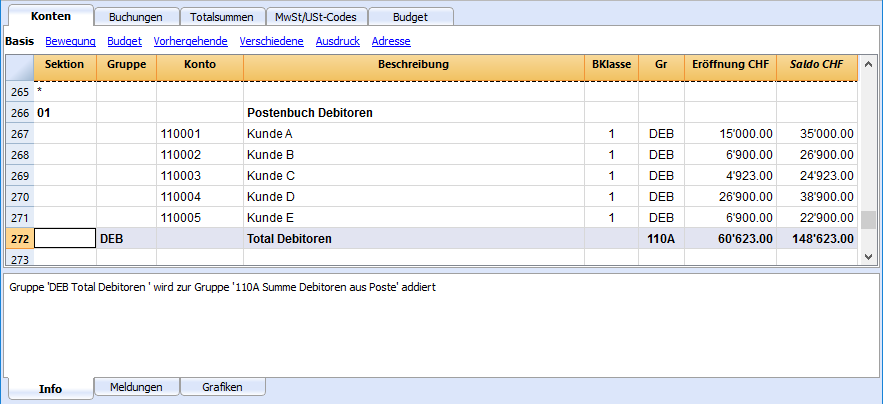
- Die Totalsumme der Kunden wird in der zusammenfassenden Gruppe 110A der Spalte Gr summiert.
- Für die Übernahme der Totalsumme der Kunden in der Bilanz, muss in der Spalte Gruppe der Aktiven (siehe folgendes Beispiel) das gleiche Konto oder derselbe Code eingegeben werden, wie in der Spalte Gr des Postenbuchs (gemäss obigem Beispiel '110A').
- Die Nummerierung der Guppen ist freigestellt (siehe Gruppen).
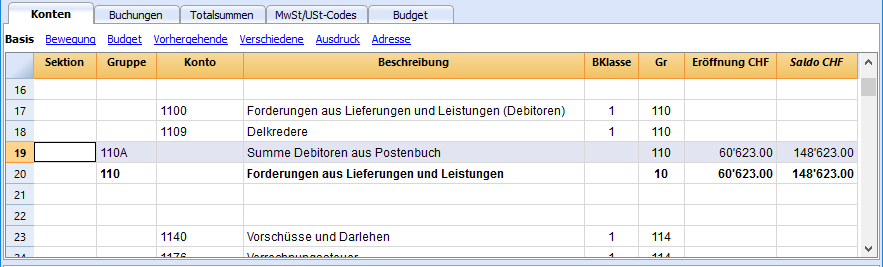
Ausgestellte Rechnung buchen
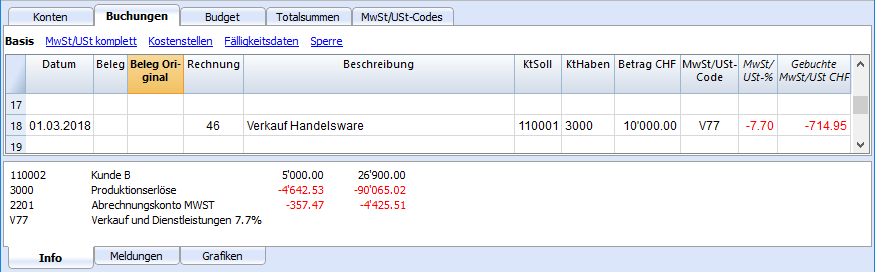
Zahlungseingang buchen
- Buchungsdatum eingeben.
- Sich auf die Zelle Rechnung (Spalte Rechnung) begeben und die Taste F2 drücken. Sollte die Taste F2 nicht funktionieren, so ist in den Einstellungen der Kunden bzw. Lieferanten (Menü Buch2, Kunden/Lieferanten, Einstellungen) sicherzustellen, dass 'Gruppe oder Konto' definiert wurde (z.B. Gruppe '100A' für Debitoren oder '200A' für Kreditoren). Nun wird sich die Liste aller Rechnungen öffnen.
- Als Alternative kann man die Rechnungsnummer, den Namen des Kunden/Lieferanten oder den Betrag eingeben. Nun wird sich die Liste der noch offenen Rechnungen öffnen, die mit den eingegebenen Daten übereinstimmen.
- Die gewünschte Rechnung auswählen und die Taste Enter drücken.
- Das Programm vervollständigt die Buchung mit den Zellen Beschreibung, Konto Haben und Betrag. Bis zur Eingabe des Gegenkontos wird eine Differenz im Programm ausgewiesen.
- Bei Sammelbuchungen mit Kundenkonto als Kostenstelle (z.B. ;110001) ist beim Buchen des Zahlungseingangs (in Haben) die Kundenkostenstellen in der Spalte KS3 der Ansicht Kostenstellen mit vorangestelltem Minuszeichen einzugeben (z.B. -110001).
- Bei MwSt/USt nach vereinnahmten Entgelten sehen Sie bitte unsere Webseite Kunden und Lieferanten bei MwSt/USt nach vereinnahmten Entgelten und speziell deren Absatz 'Kunden- und Lieferantenrechnungen buchen'.
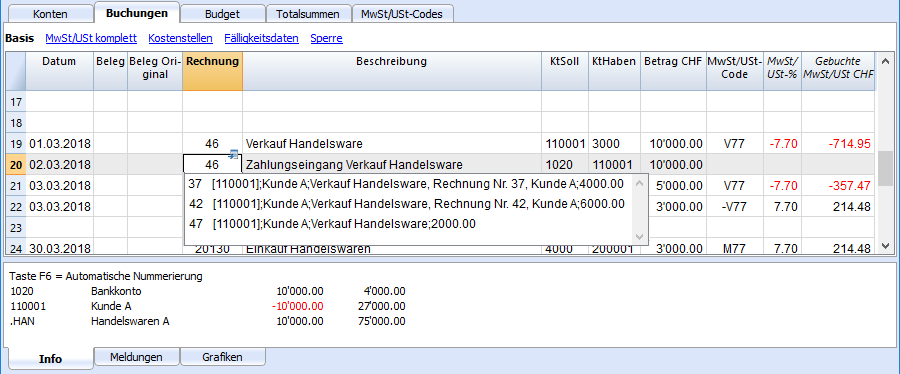
Das Konto erfassen, auf welchem der Betrag der Rechnung eingegangen ist. Sobald das Gegenkonto eingegeben wird, wird die Differenz in den Buchungen nicht mehr angezeigt.
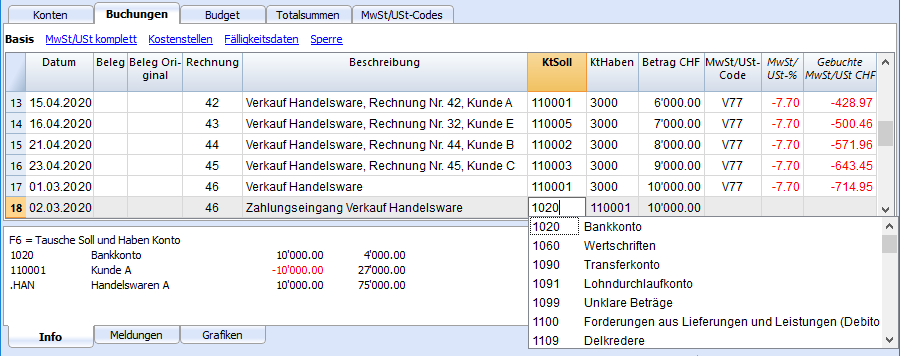
Gutschrift buchen
Damit der Betrag von der Eingangsrechnung abgezogen werden kann, muss die gleiche Rechnungsnummer verwendet werden. Wenn das Berichtigungsdokument (z.B. Gutschrift) eine andere Nummerierung hat, die ebenfalls erwähnt werden muss, schreiben Sie die entsprechende Nummer in eine andere Spalte (z.B. in Spalte Beleg Original). Sehen Sie bitte auch Gutschriften ausdrucken.
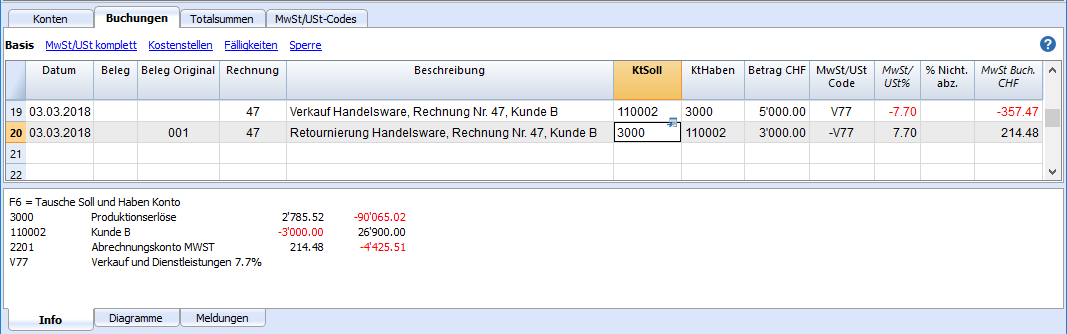
Verwaltung nach vereinnahmter Methode (Kassenprinzip)
Postenbuch Kunden mit Kostenstellen einrichten
Die folgenden Einstellungen ermöglichen MwSt/USt-pflichtigen Schweizer Benutzern eine optimale MwSt/USt-Verwaltung.
Kundenpostenbuch und Lieferantenpostenbuch können mit Kostenstellen geführt werden (sehen Sie hierzu bitte unsere Webseite Kosten- und Profitstellen).
Eine detaillierte Erklärung finden Sie auf unserer Webseite Buchführung mit vereinbarter oder vereinnahmter MwSt/USt-Abrechnungsmethode.
- Wir empfehlen die Benutzung von Kostenstellen KS3 (Konten mit vorangestelltem Strichpunkt ";").
- Die Salden der Kostenstellen werden somit nicht in der Bilanz ausgewiesen.
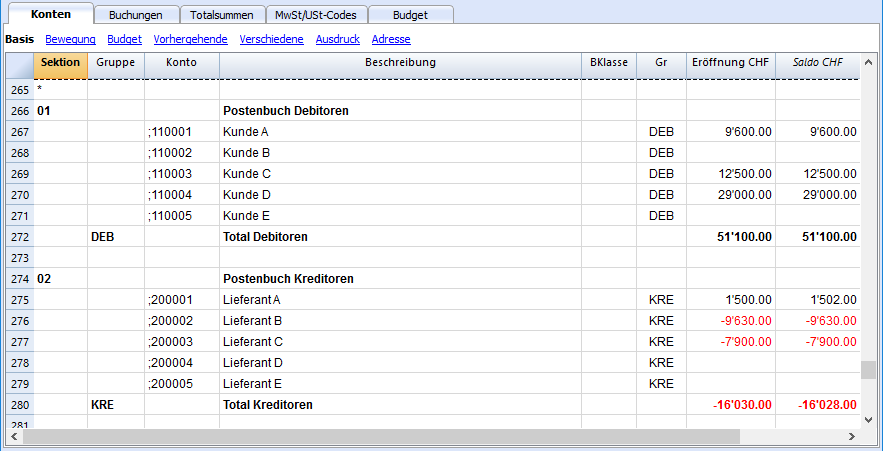
Buchungen
Informationen hierzu sind auf der Webseite Kunden und Lieferanten bei MwSt/USt nach vereinnahmten Entgelten verfügbar.
Verschiedene Operationen Kunden
- Spalte 'Rechnung' in der Tabelle Buchungen anzeigen
- Rechnungsdaten automatisch vervollständigen
- Befehle 'Link Rechnung öffnen' und 'Rechnungszeilen extrahieren'
- Adress-Spalten befähigen (fakultativ)
- Fälligkeitsdatum der Rechnungen definieren
- Einstellungen Kunden vornehmen
Spalte 'Rechnung' in der Tabelle Buchungen anzeigen
Die Rechnugnsnummer ist in der Spalte Rechnung (RechnungBeleg) einzugeben, welche normalerweise nicht in der Tabelle Buchungen sichtbar ist.
Diese Spalte wird wie folgt sichtbar gemacht:
- Die Tabelle Buchungen auswählen
- Menü Daten
- Befehl Spalten einrichten
- Für die Spalte Rechnung (RechnungBeleg) die Option Sichtbar aktivieren, damit sie eingeblendet wird.
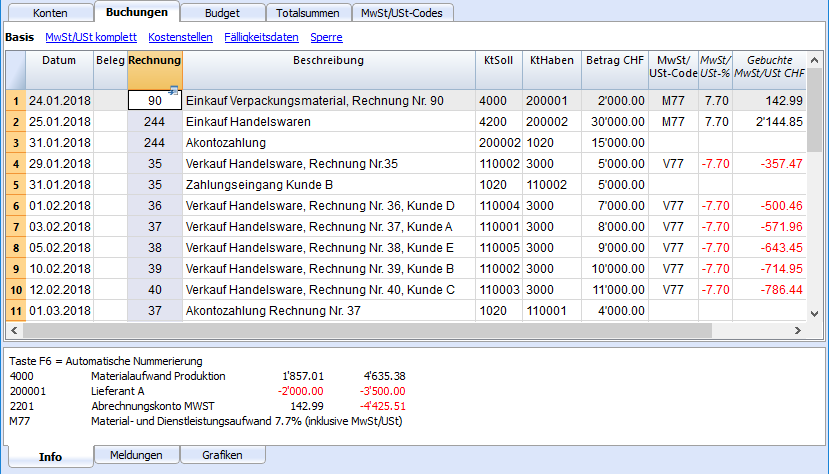
Durch rechten Mausklick auf eine Zelle der Spalte Rechnung (RechnungBeleg) erhalten Sie sind die folgend beschriebenen Befehle Link Rechnung öffnen und Rechnungszeilen extrahieren.
Rechnungsdaten automatisch vervollständigen
Beim Buchen einer Zahlung oder einer Berichtigung von einer ausgestellten Rechnung macht das Programm Vorschläge zur Vervollständigung der Buchung auf automatische Art. Dabei wird wie folgt vorgegangen:
- Eine neue Zeile erstellen, indem das Datum eingegeben wird.
- In der Spalte Rechnung die Taste F2 drücken, worauf die Liste der noch offenen Rechnungen erscheint. Wird eine Rechnungsnummer oder eine Kundennummer eingegeben, so wird die Liste aufgrund dieses eingegebenen Textes gefiltert.
- Die gewünschte Rechnung aus der Liste auswählen und Enter drücken. Das Programm vervollständigt daraufhin die Buchung automatisch mit der Beschreibung, dem Sollkonto, dem Habenkonto und dem Betrag. Selbstverständlich können die Daten manuell abgeändert werden.
- Vor dem Drücken der Taste F2 (zum Anzeigen der Liste der offenen Rechnungen) kann in der Buchung nebst dem Datum auch das Kundenkonto angegeben werden; auf diese Art wird die Liste mit dieser gefiltert.
Wichtiger Hinweis
Die Liste in der Spalte Rechnungen enthält Kunden- wie auch Lieferantenrechnungen. Eine Lieferantenrechnung kann dieselbe Nummer haben wie eine von einem anderen Lieferanten; deshalb wird bei der Anzeige nebst der Rechnungsnummer auch die Lieferantenkontonummer berücksichtigt.
Die Spalte Rechnung ist mit den unten beschriebenen Befehlen 'Link Rechnung öffnen' und 'Rechnungszeilen extrahieren' verknüpft. Die Befehle ist verfügbar, wenn man mit der rechten Maustaste auf die Zelle Rechnung und danach auf den hierauf in derselben Zelle rechts oben erscheinendes kleines blaues Symbol klickt oder man der rechten Maustaste auf die Zelle Rechnung klickt.
Befehle 'Link Rechnung öffnen' und 'Rechnungszeilen extrahieren'
Der Befehl Rechnungszeilen extrahiern zeigt die Bewegungen der ausgewählten Rechnung an.
Der Befehl ist verfügbar, wenn man mit der rechten Maustaste auf die Zelle Rechnung und danach auf den hierauf in derselben Zelle rechts oben erscheinendes kleines blaues Symbol klickt oder man der rechten Maustaste auf die Zelle Rechnung klickt.
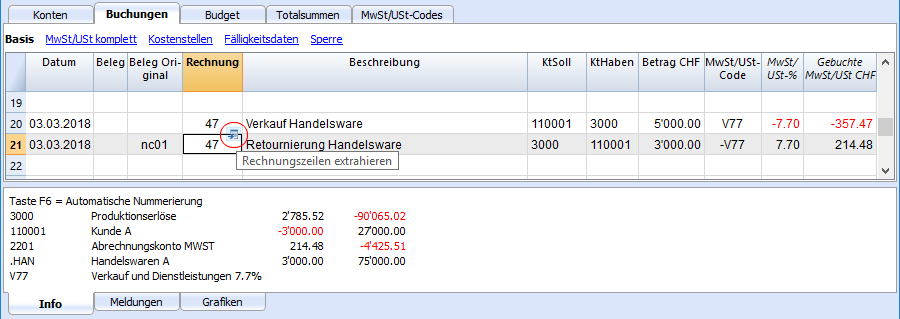
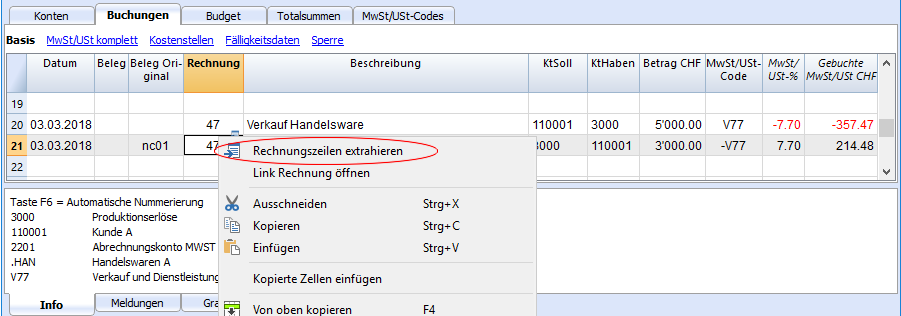
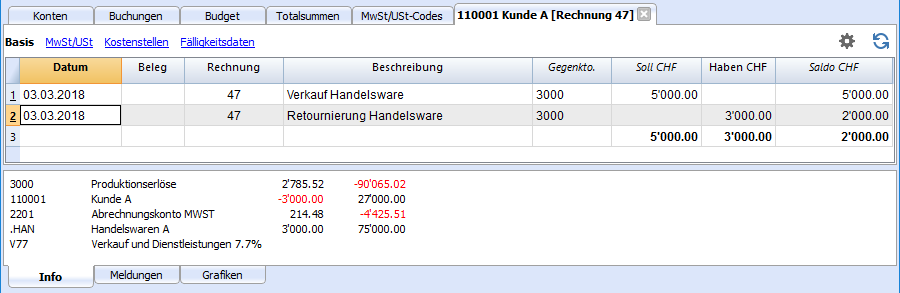
Der Befehl Link Rechnung öffnen führt den in den Kundeneinstellungen definierten Text aus (Buch2 -> Kunden -> Einstellungen - Registerkarte 'Erweitert' -> Link zum Rechnungsbeleg).
Wurden die Rechnungen zum Beispiel mit Winword erstellt und im Ordner Dokumente gespeichert, so können diese Dateien direkt geöffnet werden, indem man in der Befehlszeile den Text 'C:\Users\myname\Documents\<DocInvoice>.doc' erfasst. Das Programm ersetzt <RechnungBeleg> mit dem der Zelle entsprechenden Inhalt und führt den Befehl aus.
In der Befehlzeile können auch andere in der Tabelle verwendete Spalten mit ihrem XML-Namen vermerkt werden.
Sollte die Mitteilung 'Datei mit Endung wird als unsicher betrachtet' erscheinen, so ist die Dateierweiterung (zum Beispiel .doc) mittels Befehl Werkzeuge -> Basiseinstellungen, Registerkarte Erweitert unter Dateierweiterungen hinzuzufügen.
Adress-Spalten befähigen (fakultativ)
Es ist möglich, im Kontenplan (Tabelle Konten) über Spalten für das Erfassen der Adressen und anderer Kundendaten zu verfügen:
- Aus dem Menü Werkzeuge den Befehl Neue Funktionen hinzufügen auswählen.
- Die Option Spalten Adressen in der Kontentabelle hinzufügen auswählen.
(Sollte diese Option nicht in der Liste erscheinen, so bedeudetet dies, dass sie bereits aktiviert wurde).
Das Programm fügt der Tabelle Konten folgendes hinzu:
- Eine Ansicht Adressen, in welcher die hinzugefügten Spalten sichtbar sind.
- Spalten zum Erfassen der Adressen und anderer Informationen.
- Aus dem Menü Daten den Befehl Spalten einrichten benutzen, um eine oder mehrere dieser Spalten auch in den anderen Ansichten sichtbar zu machen.
- Um andere Ansichten mit nur bestimmten Spalten zu kreieren, den Befehl Ansichten einrichten aus dem Menü Daten benutzen.
In der Tabelle Konten, Ansicht Adressen auswählen und für die Kundenkonten die gewünschten Informationen erfassen.
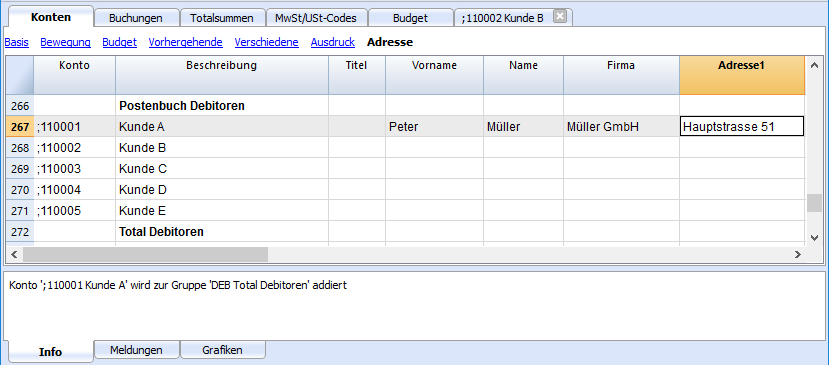
Fälligkeitsdatum der Rechnungen definieren
Um das Fälligkeitsdatum einer Rechnung festzulegen bzw. zu ändern, können bis zu 3 Ebenen angewandt werden (z.B. mit höherer Priorität für die erste Ebene). Die Fälligkeiten werden in den Berichten und Ausdrucken der Rechnungen angezeigt und auf dem Rechnungsdokument gedruckt.
1. Ebene - Fälligkeitsdatum auf dem einzelnen Rechnungsdokument festlegen
In der Buchungszeile der Rechnung (Tabelle Buchungen -> Ansicht Fälligkeitsdaten) gibt es eine Spalte Fälligkeiten. Wird hier ein Datum festgelegt, so hat es Vorrang vor dem in der zweiten und dritten Ebene festgelegten Datum.
2. Ebene - Fälligkeitsdatum für das einzelne Kunden- bzw. Lieferantenkonto festlegen
Um ein allgemeines Fälligkeitsdatum auf Kundenebene festzulegen, z.B. +20 Tage ab Ausstellungsdatum des Rechnungsdokumentes, wählen Sie in der Tabelle Konten, Ansicht Adresse, Spalte Tage (PaymentTermInDays) das Kundenkonto aus und legen Sie die gewünschte Anzahl von Tagen fest.
3. Ebene - im Allgemeinen
Mit dem Befehl Buch2 -Einstellungen Kunden/Lieferanten können Sie die Fristen festlegen, die für die gesamte Gruppe von Kunden/Lieferanten gelten sollen.
Einstellungen Kunden vornehmen
- Aus dem Menü Buch2 - Untermenü Kunden den Befehl Einstellungen auswählen.
- Wichtig: Unter "Gruppe oder Konto" die Gruppe des Kontenplans auswählen, in welcher die verschiedenen Kundenkonten gruppiert werden!
- Siehe Einstellungen Kunden/Lieferanten für eine Beschreibung der verschiedenen Optionen.
Offene-Posten-Liste (OP-Liste) Kunden
Ausgestellte Rechnungen an Kunden anzeigen
Menü Buch2 -> Untermenü Kunden -> Ausgestellte Rechnungen... -> Option Rechnungen: Alle....
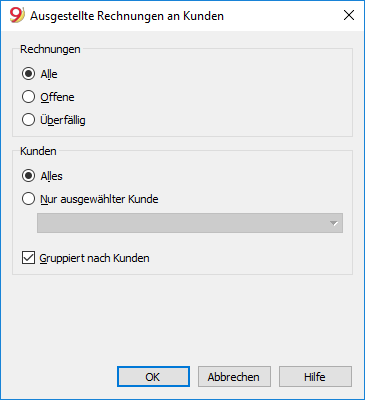
Die Anleitung 'Rechnungen Kunden' gilt ebenfalls für 'Rechnungen Lieferanten' (siehe auch Untermenü Lieferanten).
Folgend erklären wir die Funktionen betreffend den Kundeneinstellungen. Diese gelten auch für die Lieferanteneinstellungen.
Alle Kunden (Lieferanten)
Zeigt die Kontoauszüge aller Kunden (Lieferanten) an, welche der unter Einstellungen Kunden/Lieferanten definierten Gruppe angehören.
Nur ausgewählter Kunde (Lieferant)
Zeigt den Kontoauszug des ausgewählten Kunden (Lieferanten) an, welcher der unter Einstellungen Kunden/Lieferanten definierten Gruppe angehört.
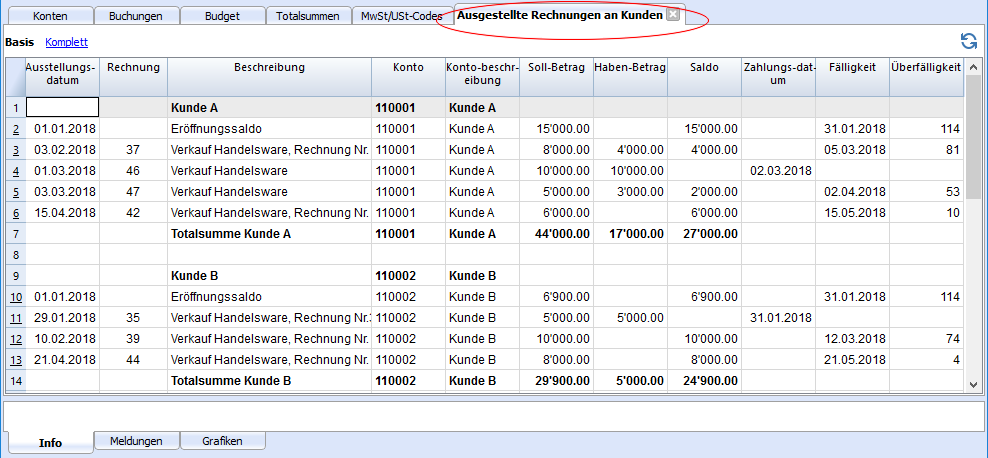
Offene Rechnungen anzeigen
Menü Buch2 -> Kunden -> Offene Kunden-Rechnungen
In dieser Tabelle werden die Rechnungen mit offenem Saldo angezeigt.
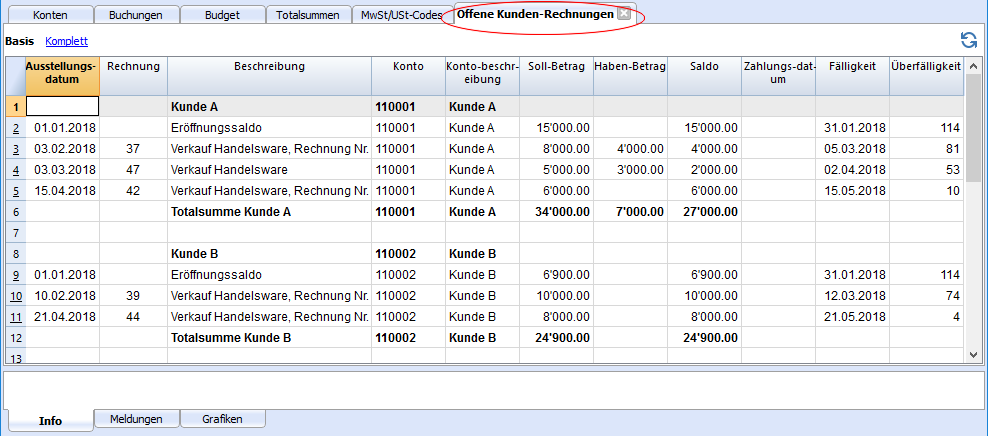
Fällige Rechnungen anzeigen
Menü Buch2 -> Kunden -> Offene Rechnungen nach Fälligkeitsdatum
In dieser Tabelle werden die Rechnungen mit offenem Saldo, gruppiert nach Fälligkeitsperiode angezeigt.
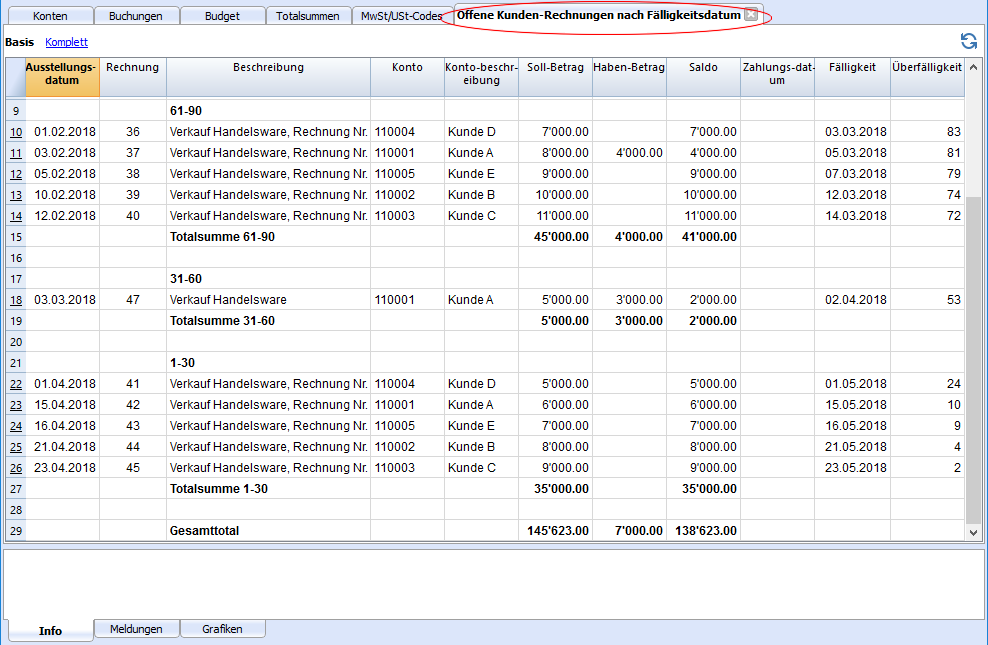
Einstellungen Kunden/Lieferanten
Die Anleitung 'Einstellungen Kunden' gilt ebenfalls für 'Einstellungen Lieferanten' (siehe Konten einrichten).
Folgend erklären wir die Funktionen betreffend den Kundeneinstellungen. Diese gelten auch für die Lieferanteneinstellungen.
Solange nicht die Gruppe oder das Konto des 'Kunden' oder des 'Lieferanten' angegeben wird, sind die Optionen des Menüs 'Kunden' deaktiviert.
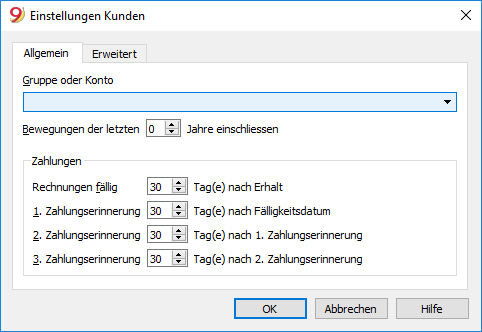
Registerkarte 'Allgemein'
Gruppe oder Konto
Die Gruppe oder das generische Konto auswählen, welches die Liste der Kunden oder Lieferanten (Einstellungen Lieferanten) enthält. Die Gruppe oder das Konto muss bereits in der Tabelle Konten vorhanden sein. Siehe auch Postenbuch Kunden einrichten und Postenbuch Lieferanten einrichten.
Rechnungen fällig (in Tagen)
Zur Berechnung der Tage 'Fälligkeit' geht das Programm nach folgender Priorität (Reihenfolge) vor:
- Das Fälligkeitsdatum, sofern es in den Buchungen erfasst wurde.
Wenn für dieselbe Rechnungsnummer mehrere Daten vorhanden sind, wird das aktuellste Datum eingegeben. - Wird die Anzahl Tage in der Spalte 'Zahlungsbedingungen' der Tabelle 'Konten' eingegeben, wird das Datum der Buchung um diese Anzahl Tage erhöht.
- Das Buchungsdatum wird entsprechend um die Anzahl Tage erhöht, die im Dialogfenster 'Einstellungen' festgelegt worden sind.
Bewegungen der letzten Jahre einschliessen
- '0' - das Programm zeigt die Rechnungen des Vorjahres nicht an. Es werden nur die Eröffnungssaldi des Kundenkontos angezeigt.
- '1' - das Programm schliesst im Kontoauszug des Kunden auch die Vorjahresrechnungen ein.
- '2 oder länger' - die Software schliesst im Kontoauszug des Kunden auch die Rechnungen der Vorjahre ein.
Registerkarte 'Erweitert'
Feld 'Link zum Rechnungsbeleg'
Es ist möglich, Rechnungen in pdf, doc oder anderem Format zu speichern und den Link ins Feld Link zum Rechnungsbeleg einzufügen.
Es kann jegliche Dateierweiterung verwendet werden. Diese muss jedoch in der Liste der sicheren Dateierweiterungen vorhanden sein (Menü Werkzeuge - Befehl Basiseinstellungen - Registerkarte Erweitert).
Nachdem in der Spalte 'Rechnung' der Tabelle 'Buchungen' die Rechnungsnummer angegeben wird (z.B. 100), öffnet das Programm das Dokument und zeigt dessen Inhalt an. Bitte befolgen Sie hierzu den Absatz 'Ein Rechnungsdokument öffnen' am Ende dieser Webseite.
Der Link kann enthalten:
- Den XML-Namen <DocInvoice> oder denjenigen einer anderen Spalte, welche zwischen <> steht.
Wird der Befehl "<DocInvoice>.pdf" benutzt und befindet man sich z.B. auf der Zeile mit der Rechnungs-Nr. 100, so wird das Programm versuchen, die Datei "100.pdf" aus dem Ordner, in welchem sich die Buchhaltungsdatei befindet, zu öffnen. - Vor dem Namenfeld, welches den Namen des zu öffnenden Dokumentes enthält, kann auch ein Pfad angegeben werden.
- Dem Dateinamen kann auch der Name eines Ordners (Verzeichnisses) vorangestellt werden. Z.B. mit dem Link "c://temp//<DocInvoice>.pdf" und der Rechnungsnummer 100 z.B. versucht das Programm, die Datei c://temp//100.pdf zu öffnen.
Der Name des Ordners entspricht demjenigen in welchem sich die PDF-Datei befindet.
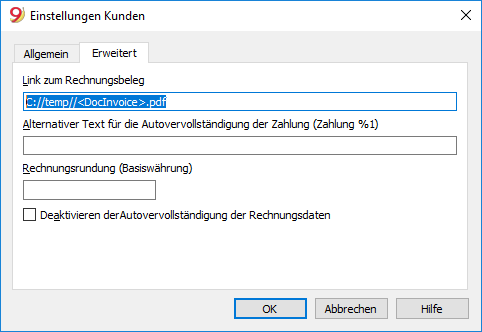
Ein Rechnungsdokument öffnen
Um ein Rechnungsdokument zu öffnen, so vorgehen:
- Sich in der Tabelle Buchungen auf die Zeile der Rechnung begeben, welche geöffnet werden will.
- Mittels rechtem Mausklick auf die Zelle der Rechnungsnummer (Spalte Rechnung) klicken, worauf sich ein Kontextmenü öffnet.
- Den Befehl Link Rechnung öffnen auswählen.
Untermenü Lieferanten
Postenbuch Lieferanten und Kontrolle der offenen Lieferantenrechnungen
Es ist möglich, im Kontenplan (Tabelle Konten):
- Lieferantenkonten einzurichten, mit Angabe der Adressen und anderer Kundendaten.
- In den Buchungen (Tabelle Buchungen):
- Informationen betreffend den erhaltenen Rechnungen (Rechnungsnummer, Kunde, Betrag, Fälligkeitsdatum) zu erfassen.
- Informationen betreffend den bezahlten Rechnungen und den ausgestellten Gutschriften.
- Folgende Berichte und Ausdrucke anzuzeigen:
Einrichtung und Nutzung der Funktionen Lieferanten
- In der Tabelle 'Konten' den Postenbuch Lieferanten und die Lieferantenkonten einrichten
- Die Einrichtungen Lieferanten erstellen (Erklärung ähnlich wie diejenige der Kunden)
- Tabelle 'Buchungen' einrichten und Lieferantenrechnungen buchen
- Berichte der offenen, der fälligen und der ausgestellten Lieferantenrechnungen
Hinweise zur Nutzung der Fremdwährungen
- Die Berichte basieren auf den Salden in Kontowährung des Lieferanten; eventuelle Währungsdifferenzen werden nicht berücksichtigt.
- In der Tabelle Erhaltene Rechnungen von Lieferanten (Menü Buch2 - Untermenü Lieferanten), werden auch die Buchungen für Wechselkursdifferenzen aufgeführt. In den anderen Ausdrucken hingegen wird nur der Währungsbetrag des Lieferanten angezeigt.
- Die Spalte 'Beschreibung' der Berichte übernimmt für jede Rechnung die erste Buchungszeile.
- Bei Buchhaltungen, die auf Einnahmen verbucht werden, kann ein Postenbuch Kunden/Lieferanten mit Kostenstellen eingerichtet werden.
Beispieldatei
Verwaltung nach vereinbarter Methode (Kompetenzprinzip)
Einführung
In Banana Buchhaltung ist es möglich, Lieferanten sowohl mit MwSt/USt nach vereinbarter Methode als auch mit MwSt/USt nach vereinnahmter Methode zu verwalten. Eine detaillierte Erklärung finden Sie auf unserer Webseite Buchführung mit vereinbarter oder vereinnahmter MwSt/USt-Abrechnungsmethode.
Folgend wird erklärt, wie ein Konto pro Lieferant und eine Gruppe 'Lieferanten' zu erstellen sind. Dies ist nötig, wenn die Liste der Rechnungen nach Lieferant getrennt vorgezeigt werden muss.
Wenn man nur einige Rechnungen hat und man dazu keine separaten Lieferantendetails wünscht, so gibt man nur ein einziges Konto an, worauf alle Lieferanten gebucht werden. Die Liste der Rechnungen gilt für alle Lieferanten und nicht für einzelne Lieferanten.
Gruppe und Lieferantenkonten einrichten (Postenbuch)
Die Konten und/oder Gruppen der Lieferanten können als normale Konten direkt in der Sektion 'Passiven' (Tabelle Konten) erfasst werden.
Es kann jedoch stattdessen auch eine separate Sektion 'Postenbuch Lieferanten' erstellt werden. Auf diese Weise wird auf der Passivseite nur die Totalsumme der Gruppe 'Lieferanten' ausgewiesen und im Lieferanten-Postenbuch hingegen werden alle Kundenkonten angezeigt.
Um das 'Postenbuch Lieferanten' zu erstellen, ist am Ende des Kontenplans folgendes hinzuzufügen:
- Eine Sektion * (Titel) (siehe Spalte Sektion)
- Eine Sektion 02 für die Lieferanten (siehe Spalte Sektion)
- Die gewünschten Lieferantenkonten (siehe Konto hinzufügen/umbenennen). Jeder Lieferant entspricht einer Zeile des Kontenplans und verfügt über eine eigene Kontonummer. Die Nummerierung der Konten ist sonst freigestellt (siehe Konten). Es wird jedoch empfohlen, nur Zahlen zu verwenden, insbesondere für die Zahlungsabwicklung.
- Eine Gruppe, in welcher alle Lieferantenkonten zusammengefasst werden.
- Diese Gruppe wiederum wird in einer in den Passiven vorhandenen Gruppe totalisiert.
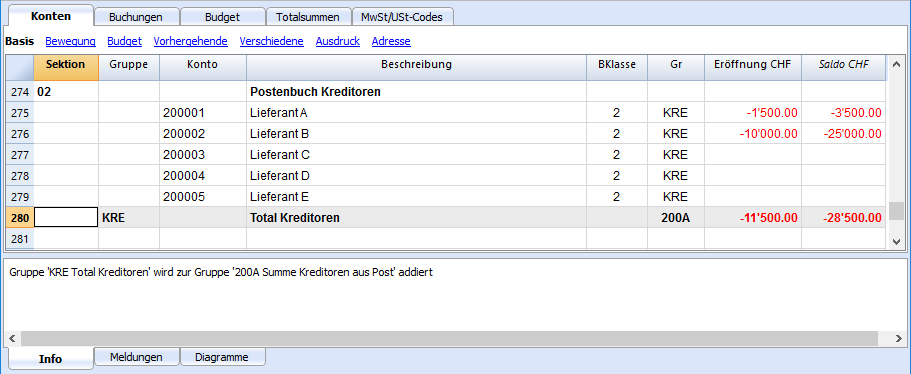
- Die Totalsumme der Lieferanten wird in der zusammenfassenden Gruppe 200A der Spalte Gr summiert.
- Für die Übernahme der Totalsumme der Lieferanten in der Bilanz, muss in der Spalte Gruppe der Passiven (siehe folgendes Beispiel) das gleiche Konto oder derselbe Code eingegeben werden, wie in der Spalte Gr des Postenbuchs (gemäss obigem Beispiel '200A').
- Die Nummerierung der Guppen ist frei (siehe Gruppen).
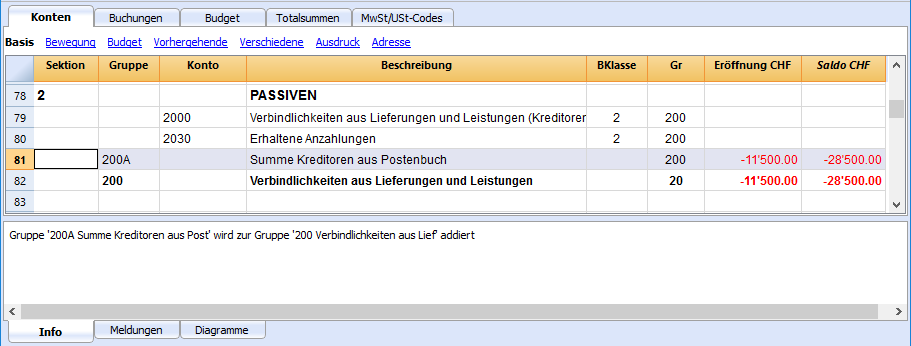
Erhaltene Rechnung buchen

Zahlungseingang buchen
- Buchungsdatum eingeben.
- Sich auf die Zelle Rechnung (Spalte Rechnung) begeben und die Taste F2 drücken. Sollte die Taste F2 nicht funktionieren, so ist in den Einstellungen der Lieferanten (Menü Buch2 -> Kunden/Lieferanten ->Einstellungen) sicherzustellen, dass 'Gruppe oder Konto' definiert wurde (z.B. Gruppe '100A' für Debitoren oder '200A' für Kreditoren). Nun wird sich die Liste aller Rechnungen öffnen.
- Die gewünschte Rechnung auswählen und die Taste Enter drücken.
- Das Programm vervollständigt die Buchung mit den Zellen Beschreibung, Konto Haben und Betrag. Bis zur Eingabe des Gegenkontos wird eine Differenz im Programm ausgewiesen.

-
Das Konto erfassen, mit welchem die Rechnung bezahlt wurde.
Sobald das Gegenkonto eingegeben wird, wird die Differenz in den Buchungen nicht mehr angezeigt.
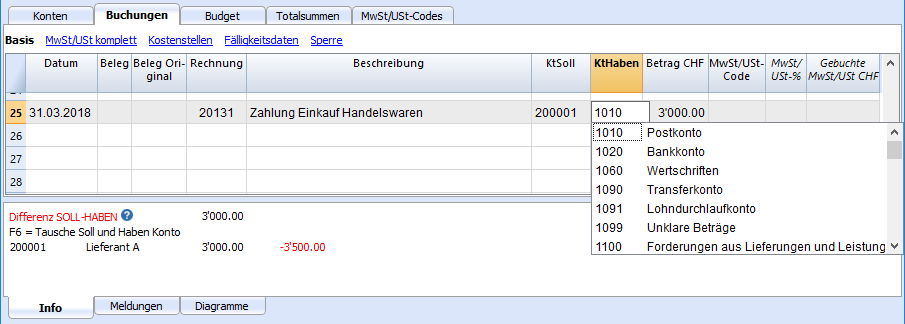
Gutschrift buchen
Damit der Betrag von der Eingangsrechnung abgezogen werden kann, muss die gleiche Rechnungsnummer verwendet werden. Wenn das Berichtigungsdokument (z.B. Gutschrift) eine andere Nummerierung hat, die ebenfalls erwähnt werden muss, schreiben Sie die entsprechende Nummer in eine andere Spalte (z.B. in Spalte Beleg Original). Sehen Sie bitte auch Gutschriften ausdrucken.

Adress-Spalten befähigen (fakultativ)
In der Tabelle Konten die Ansicht Adressen auswählen und die für die Kundenkonten gewünschten Informationen erfassen.
Sollte die Ansicht 'Adresse' nicht sichtbar sein, kann man sie mittels Befehl Neue Funktionen hinzufügen (Menü Werkzeuge) aktivieren.
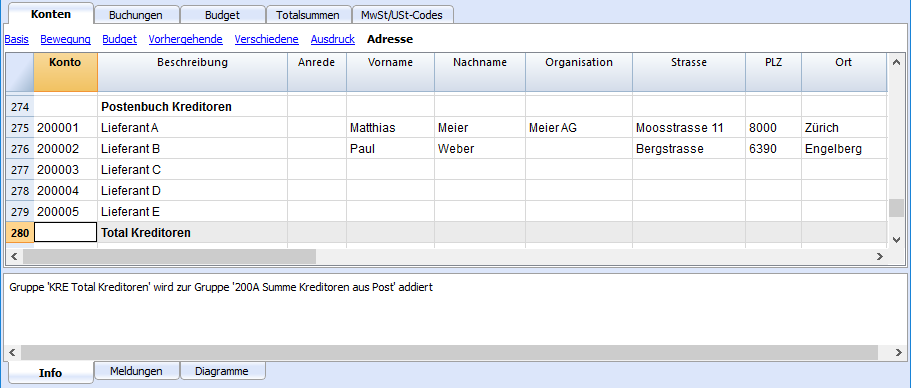
Verwaltung nach vereinnahmter Methode (Kassenprinzip)
Postenbuch Lieferanten mit Kostenstellen
Die folgenden Einstellungen ermöglichen MwSt/USt-pflichtigen Schweizer Benutzern eine optimale MwSt/USt-Verwaltung.
Kundenpostenbuch und Lieferantenpostenbuch können mit Kostenstellen geführt werden (sehen Sie hierzu bitte unsere Webseite Kosten- und Profitstellen).
Eine detaillierte Erklärung finden Sie auf unserer Webseite Buchführung mit vereinbarter oder vereinnahmter MwSt/USt-Abrechnungsmethode.
- Wir empfehlen die Benutzung von Kostenstellen 'KS3' (Konten mit vorangestelltem Strichpunkt ";").
- Die Salden der Kostenstellen werden somit nicht in der Bilanz ausgewiesen.
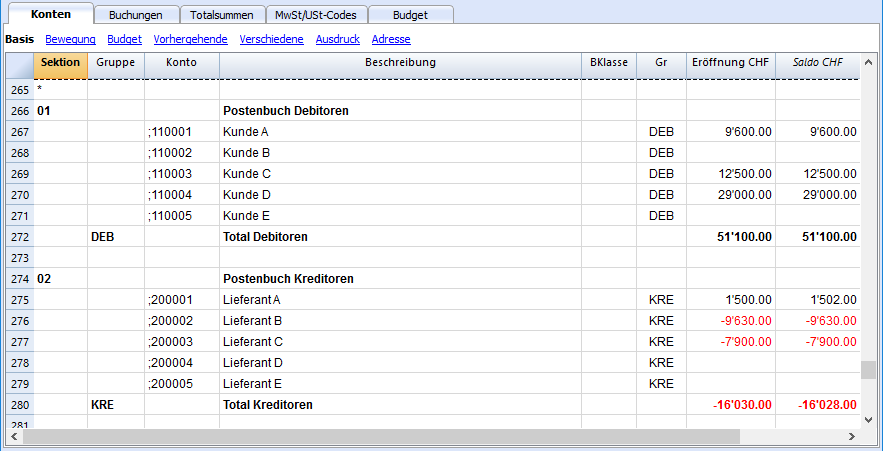
Buchungen
Informationen hierzu sind auf der Webseite Kunden und Lieferanten bei MwSt/USt nach vereinnahmten Entgelten verfügbar.
Verschiedene Operationen Lieferanten
Spalte Rechnung anzeigen in der Tabelle Buchungen
Siehe Kunden-Spalte Rechnung anzeigen.
Komplett automatisch
Siehe Kunden-komplett automatisch
Befehle 'Link Rechnung öffnen' und 'Rechnungszeilen extrahieren'
Siehe Kunden-Befehl 'Rechnungszeilen extrahieren'.
Adressen eingeben (fakultativ)
Siehe Kunden-die Spalten Adressen befähigen.
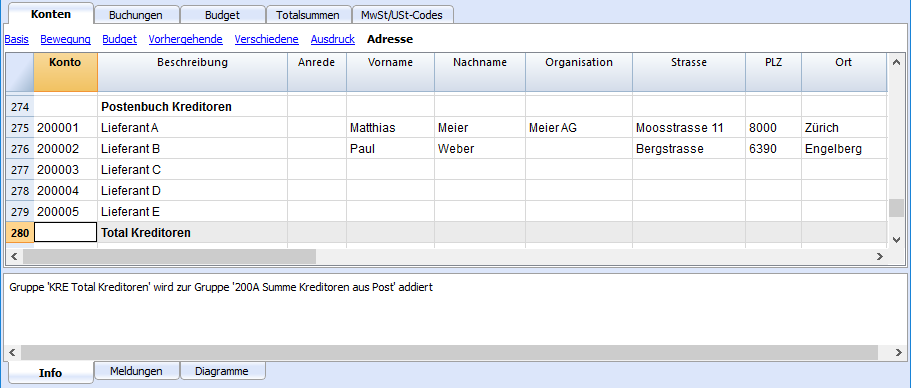
Einstellungen Lieferanten vornehmen
- Aus dem Menü Buch2 - Untermenü Lieferanten den Befehl Einstellungen auswählen.
- Wichtig: Unter 'Gruppe oder Konto' die Gruppe des Kontenplans auswählen, wo die verschiedenen Lieferantenkonten gruppiert sind.
- Siehe Einstellungen Kunden/Lieferanten für eine Beschreibung der verschiedenen Optionen.
Offene-Posten-Liste (OP-Liste) Lieferanten
Offene Rechnungen anzeigen
Menü Buch2 -> Untermenü Lieferanten -> Befehl Offene Lieferanten-Rechnungen auswählen.
In dieser Tabelle werden ausschliesslich Rechnungen mit offenem Saldo angezeigt.
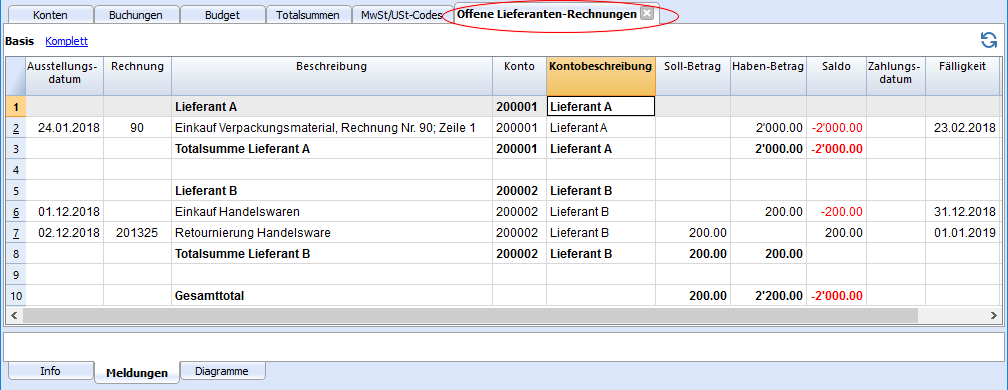
Fällige Rechnungen anzeigen
Menü Buch2 -> Untermenü Lieferanten -> Befehl Offene Rechnungen fällig am auswählen.
In dieser Tabelle werden ausschliesslich Rechnungen mit offenem Saldo, gruppiert nach Fälligkeitsperiode angezeigt.
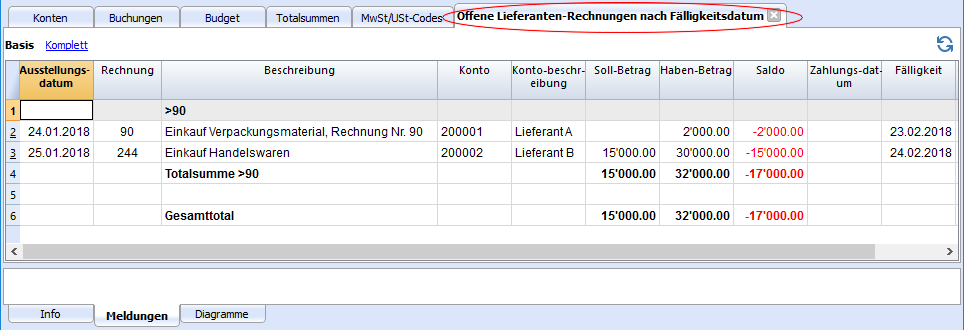
Auszug Lieferanten anzeigen
Menü Buch2 -> Untermenü Lieferanten -> Befehl Erhaltene Rechnungen von Lieferanten... auswählen.
In dieser Tabelle werden alle Rechnungen angezeigt, die dem Postenbuch Lieferanten oder einem einzelnen Lieferanten zugehören.
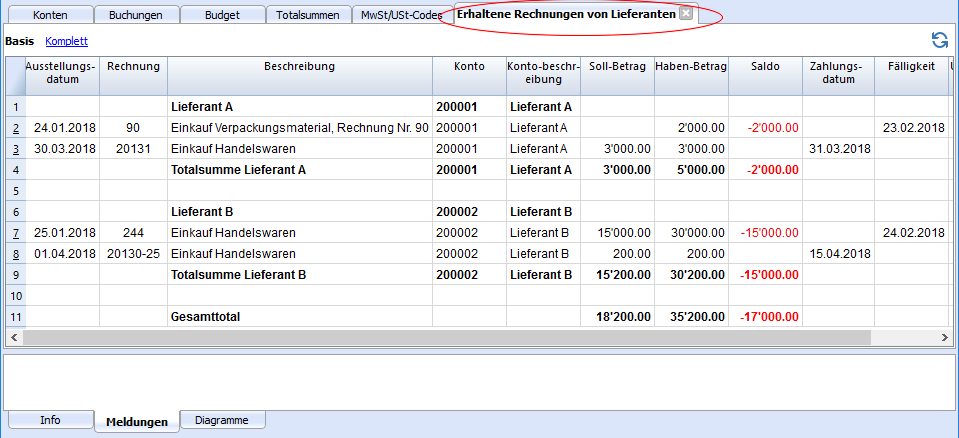
MwSt/USt-Verwaltung
Neue schweizerische Mehrwertsteuersätze 2024
Am 01.01.2024 treten die neuen Mehrwertsteuersätze in Kraft. Wählen Sie den Advanced-Plan von Banana Buchhaltung Plus für einen reibungslosen Übergang.
Die wesentlichsten Vorteile
- Importiert automatisch neue Steuersätze in die Tabelle MwSt/USt-Codes.
- Sie erhalten Ihre MwSt-Erklärung als Papierfaksimile oder als XML-Datei, die Sie in AFC hochladen können..
- Reduzieren Sie Ihre Arbeitszeit mit fortschrittlichen integrierten Funktionen drastisch.
Mit Banana Buchhaltung 9
- Sie können die neuen 2024-Mehrwertsteuercodes NICHT automatisch importieren, sondern müssen sie manuell eingeben.
- Sie können die MwSt-Abrechnung NICHT erstellen, doch die MwSt/USt-Zusammenfassung über den Menübefehl Buch1 erhalten.
Wählen Sie Banana Buchhaltung Plus - Advanced und Sie erhalten 1 Monat gratis!
Seiten mit vertieften Informationen:
- Schweizerische MwSt-Verwaltung
Seiten mit Informationen für die Verwaltung der schweizerischen Mehrwertsteuer. Sie lernen, wie Sie eine MwSt-Codes Tabelle vorbereiten, die Mehrwertsteuer buchen und die Mehrwertsteuerabrechnung vorbereiten. - MwSt/USt-Codes importieren
Um die Tabelle 'MwSt/USt-Codes' mit den neuen MwSt-Codes für die Schweiz zu aktualisieren. - Datei in neue konvertieren
Um von einer Buchhaltung ohne MwSt/USt auf eine MwSt/USt mit MwSt/USt umzusteigen.
Documentazione IVA specifica alle nazioni
Nuove aliquote IVA Svizzera 2024
Il 01.01.2024 entrano in vigore le nuove aliquote IVA. Scegli il piano Advanced di Banana Contabilità Plus per un passaggio senza intoppi.
Vantaggi chiave
- Importa automaticamente le nuove aliquote nella tabella Codici IVA.
- Ricevi il Rendiconto IVA in formato fac-simile cartaceo o come file XML pronto per l'upload su AFC.
- Riduci drasticamente il tuo tempo di lavoro grazie a funzioni avanzate integrate.
Con Banana Contabilità 9
- NON puoi importare in automatico i nuovi Codici IVA 2024; li puoi inserire manualmente.
- NON puoi creare il Rendiconto IVA , ma puoi ottenere il Riassunto IVA dal comando menu Conta1.
Scegli Banana Contabilità Plus - piano Advanced - ricevi 1 mese gratis!
Nella sezione di ogni nazione trovi delle documentazioni più specifiche sull'IVA.
Qui sono elencate la documentazione IVA disponibili in lingua Italiana.
- Gestione IVA Svizzera
Pagine informative specifiche per la Svizzera, sulla la tabella codici IVA Svizzera, come registrare l'IVA, preparare la dichiarazione e usare l'Estensione IVA Svizzera. - Gestione IVA Italia
Pagine informative specifiche per l'Italia, sulla tabella Codici IVA Italia, come registrare l'IVA e preparare la dichiarazione e usare l'Estensione IVA Italia.
Estensioni rendiconti IVA nazionali
Per talune nazioni sono delle Estensioni che si possono istallare facilmente, che consentono di stampare o esportare il rendiconto IVA nel formato richiesto dalle autorità.
Le estensioni per l'IVA di ogni nazione funzionano in abbinamento alla tabella Codici IVA della nazione.
Theoretisches Wissen
Neue schweizerische Mehrwertsteuersätze 2024
Am 01.01.2024 treten die neuen Mehrwertsteuersätze in Kraft. Wählen Sie den Advanced-Plan von Banana Buchhaltung Plus für einen reibungslosen Übergang.
Die wesentlichsten Vorteile
- Importiert automatisch neue Steuersätze in die Tabelle MwSt/USt-Codes.
- Sie erhalten Ihre MwSt-Erklärung als Papierfaksimile oder als XML-Datei, die Sie in AFC hochladen können..
- Reduzieren Sie Ihre Arbeitszeit mit fortschrittlichen integrierten Funktionen drastisch.
Mit Banana Buchhaltung 9
- Sie können die neuen 2024-Mehrwertsteuercodes NICHT automatisch importieren, sondern müssen sie manuell eingeben.
- Sie können die MwSt-Abrechnung NICHT erstellen, doch die MwSt/USt-Zusammenfassung über den Menübefehl Buch1 erhalten.
Wählen Sie Banana Buchhaltung Plus - Advanced und Sie erhalten 1 Monat gratis!
Die MwSt/USt (Mehrwertsteuer/Umsatzsteuer), ist eine Steuer, welche auf dem Endbenutzer lastet. Alle MwSt/USt-pflichtigen Personen, müssen periodisch die MwSt/USt abrechnen und dem Staat überweisen.
Der Prozentsatz der MwSt/USt hängt vom Land und von der Art der Ware/Dienstleistung ab. Gewisse Waren und Dienstleistungen sind MwSt/USt-frei.
Die MwSt/USt-Sätze können im Laufe der Jahre ändern, je nachdem wie die Finanzen des Staates aussehen.
MwSt/USt-Satz
In unserem Dokument werden aus praktischen Gründen folgende Prozentsätze benutzt:
- 10 % normaler Prozentsatz
- 4 % reduzierter Prozentsatz
- 0 % ausgenommene Operationen oder nicht MwSt/USt-pflichtig
MwSt/USt-Berechnung
Nettopreis x MwSt/USt-Satz / 100 = MwSt/USt-Betrag
Beispiel:
Nettopreis 300
Steuersatz 10%
MwSt/USt-Betrag = 300 x 10 / 100 = 30
Bruttopreis berechnen
Nettopreis + MwSt/USt-Betrag = Bruttopreis
Beispiel:
300 + 30 = 330
Manchmal kennt man den Bruttobetrag und muss den Nettobetrag und die MwSt/USt berechnen.
Nettopreis berechnen
Bruttopreis / (100 + MwSt/USt-Satz) x 100 = Nettopreis
Beispiel:
330 / (100 + 10) x 100 = 300
Der Nettopreis steht für den Aufwand (Einkauf) oder den Ertrag (Verkauf) der Firma.
MwSt/USt-Betrag berechnen
Bruttopreis - Nettopreis = MwSt/USt-Betrag
Beispiel:
330 - 300 = 30
oder
330 – [330 / (100 + 10) x 100] = 30
Der MwSt/USt-Betrag steht für Schuld (Verkäufe) oder Guthaben (Einkäufe) dem Staat gegenüber.
MwSt/USt-Satz berechnen
MwSt/USt-Betrag / Nettobetrag x 100 = MwSt/USt-Satz
Beispiel:
30 / 300 x 100 = 10%
oder
[330 - 330 / (100 + 10) x 100]/100 = 10%
Anderes Beispiel:
20 / 400 x 100 = 5%
So wird gerechnet, wenn man den Steuersatz nicht kennt.
Eigenschaften (MwSt/USt)
Neue schweizerische Mehrwertsteuersätze 2024
Am 01.01.2024 treten die neuen Mehrwertsteuersätze in Kraft. Wählen Sie den Advanced-Plan von Banana Buchhaltung Plus für einen reibungslosen Übergang.
Die wesentlichsten Vorteile
- Importiert automatisch neue Steuersätze in die Tabelle MwSt/USt-Codes.
- Sie erhalten Ihre MwSt-Erklärung als Papierfaksimile oder als XML-Datei, die Sie in AFC hochladen können..
- Reduzieren Sie Ihre Arbeitszeit mit fortschrittlichen integrierten Funktionen drastisch.
Mit Banana Buchhaltung 9
- Sie können die neuen 2024-Mehrwertsteuercodes NICHT automatisch importieren, sondern müssen sie manuell eingeben.
- Sie können die MwSt-Abrechnung NICHT erstellen, doch die MwSt/USt-Zusammenfassung über den Menübefehl Buch1 erhalten.
Wählen Sie Banana Buchhaltung Plus - Advanced und Sie erhalten 1 Monat gratis!
Diese Registerkarte ist nur in der Buchhaltung mit MwSt/USt vorhanden.
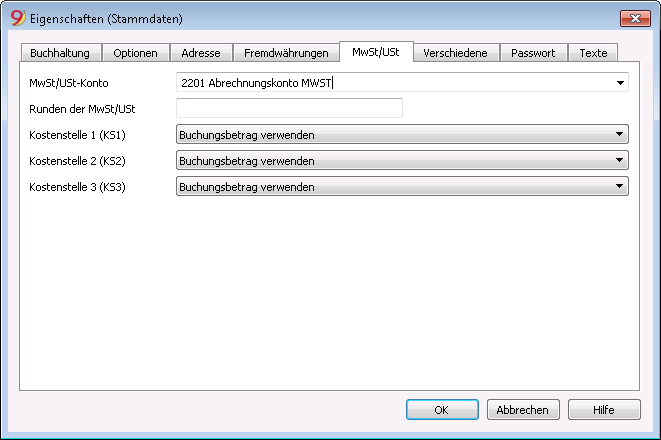
MwSt/USt Konto
Man kann das im Kontenplan vorhandene automatisierte MwSt/USt-Konto als vordefiniert einrichten. In diesem Fall muss in der Tabelle MwSt/USt-Codes das MwSt/USt-Konto nicht mehr eingegeben werden.
Runden der MwSt/USt
Hier definiert man, wie die MwSt/USt-Beträge gerundet werden sollen. Gibt man zum Beispiel 0.05 ein, werden die MwSt/USt-Beträge auf ein Vielfaches von 0.05 gerundet.
Kostenstelle 1 (KS1), 2 (KS2), 3 (KS3)
Für jede Kostenstelle kann bestimmt werden, welcher Betrag zum Buchen auf der Kostenstelle verwendet werden soll:
- Transaktionsbetrag (Buchungsbetrag) verwenden.
- Betrag inklusive MwSt/USt verwenden.
(Im Falle von Kostenstellen für Kunden- und Lieferantenkonten). - Betrag ohne MwSt/USt verwenden.
Einstellung, wenn die Kostenstelle für Aufwand oder Ertrag benutzt wird.
Bemerkung: Wird einer dieser Parameter geändert, müssen Sie die Buchhaltung nachrechnen.
Korrelierte Daten: MwSt/USt-Verwaltung, Kosten- und Profitstellen
Tabelle MwSt/USt-Codes
Neue schweizerische Mehrwertsteuersätze 2024
Am 01.01.2024 treten die neuen Mehrwertsteuersätze in Kraft. Wählen Sie den Advanced-Plan von Banana Buchhaltung Plus für einen reibungslosen Übergang.
Die wesentlichsten Vorteile
- Importiert automatisch neue Steuersätze in die Tabelle MwSt/USt-Codes.
- Sie erhalten Ihre MwSt-Erklärung als Papierfaksimile oder als XML-Datei, die Sie in AFC hochladen können..
- Reduzieren Sie Ihre Arbeitszeit mit fortschrittlichen integrierten Funktionen drastisch.
Mit Banana Buchhaltung 9
- Sie können die neuen 2024-Mehrwertsteuercodes NICHT automatisch importieren, sondern müssen sie manuell eingeben.
- Sie können die MwSt-Abrechnung NICHT erstellen, doch die MwSt/USt-Zusammenfassung über den Menübefehl Buch1 erhalten.
Wählen Sie Banana Buchhaltung Plus - Advanced und Sie erhalten 1 Monat gratis!
Mit dem Einrichten der Tabelle MwSt/USt-Codes werden alle Parameter definiert, die es zum Verwalten der Buchungen mit MwSt/USt braucht. Die Einstellungen betreffen:
- Umsatzsteuer oder Vorsteuer
- Betrag der Brutto-Buchung, Netto-Buchung oder MwSt-Betrag 100% (Zollsteuer)
- MwSt-Satz, der anzuwenden ist
- das Konto, auf dem die Mehrwertsteuer gebucht werden soll
- Spezielles Runden für jeden Code
- die Gruppierungs-und Totalisierungsmethode.
Die Tabelle MwSt/USt-Codes hat zwei Ansichten, nämlich die Basis- und die komplette Ansicht (siehe oben in der Tabelle). In der Komplettansicht gibt es mehr Spalten als in der Basisansicht. Diese dienen zum Einrichten von speziellen Optionen.
Berechnungsmodalitäten
Die Parameter in der Tabelle MwSt/USt-Codes dienen zum Berechnen der MwSt/USt der einzelnen Buchungen.
In den Buchungen kann man die Parameter der Tabelle MwSt/USt-Codes nicht ändern. Diese Modalität versichert, dass die MwSt/USt-Berechnungen korrekt und einheitlich sind.
Achtung: Wenn der Wert eines MwSt/USt-Codes, der bereits in Buchungen angewendet worden ist, ändert, werden die Änderungen nicht automatisch stattfinden, sondern man muss den Befehl zum Nachrechnen der Buchhaltung auswählen (Menü Buch1->Buchhaltung nachkontrollieren).
Wenn Änderungen in der Tabelle MwSt/USt stattfinden, meldet das Programm zur Vorsicht immer (im Informationsfenster), dass die Buchhaltung komplett nachkontrolliert werden soll.
Die folgende Tabelle bezieht sich auf die aufgrund der Schweizerischer Gesetzgebung verwendeten Codes.
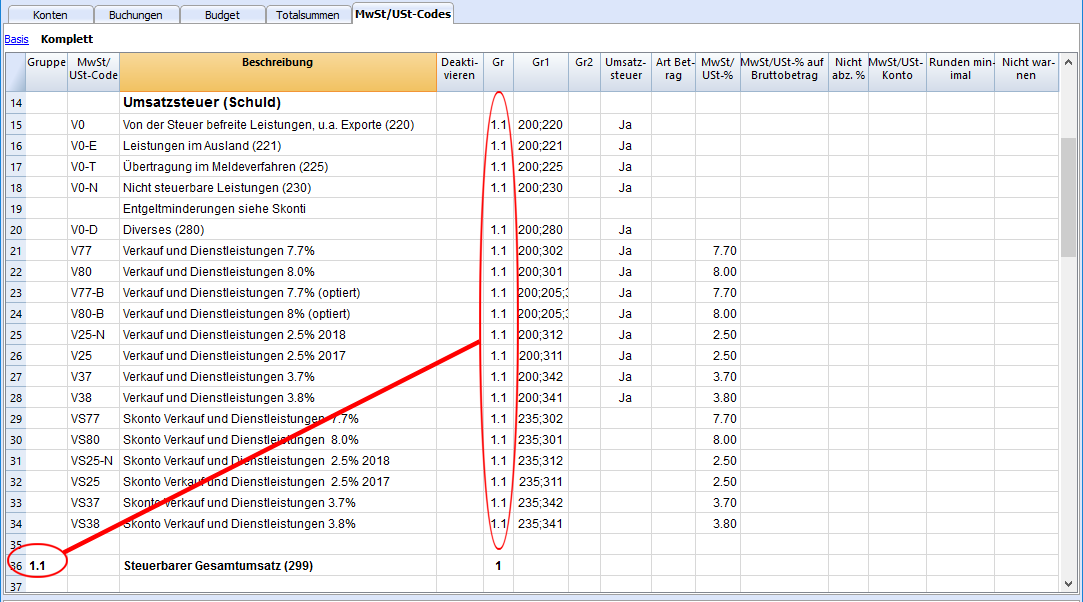
Detaillierte Beschreibung der Spalten
In diesen Spalten folgende Daten eingeben:
- Gruppe: Kennzeichen oder Nummer eingeben, die die Herkunftsgruppe angibt. Im Beispiel steht 1 für die Verkäufe, 2 für Einkäufe, T für Totalsumme.
- MwSt/USt-Code: Kennzeichen zum Identifizieren des MwSt/USt-Codes und um ihn in den Buchungen zu übernehmen.
- Beschreibung: Text zum Beschreiben des MwSt/USt-Codes oder der Gruppe.
- Deaktivieren:
- 1 eingegeben: Der MwSt/USt-Code ist nicht sichtbar in der Vervollständigungsliste (Tabelle Buchungen), kann aber trotzdem benutzt werden.
- 2 eingegeben: der MwSt/USt-Code ist stillgelegt worden und kann nicht benutzt werden. - Gr: Kennzeichen für "Gruppe" in welcher die Zeile zu totalisieren ist.
- Gr1: In der Abbildung sind die Gruppierungen für die Codierung ersichtlich, welche den Ziffern des offiziellen schweizerischen Mehrwertsteuer-Abrechnungsformulars entsprechen.
- Gr2: Kennzeichen für weitere Gruppierungen.
- Umsatzsteuer:
Wenn in der Zelle dieser Spalte "Ja" angegeben wird, heisst es, dass es sich um die Steuer handelt, die dem Staat geschuldet wird.
Wenn die Zelle leer ist, heisst es, dass es sich um Vorsteuer handelt. - Art Betrag:
0 (oder leere Zelle) bedeutet MwSt/USt inbegriffen
1 = exklusive MwSt/USt
2 = MwSt/USt-Betrag, der Buchungsbetrag wird als 100% MwSt/USt-Betrag betrachtet - MwSt/USt-%: MwSt/USt-Satz
- Nicht abz. %:
Der Anteil der MwSt, welcher nicht in % abziehbar ist. Zu verwenden, wenn die MwSt auf bestimmte Kosten nicht vollständig abziehbar ist. Aenderungen in diesem Feld werden nur für neue Buchungen übernommen. - MwSt/USt-% auf Bruttobetrag: Normalerweise leer lassen. In seltenen Fällen muss ein "Ja" eingegeben werden, nämlich wenn der MwSt/USt-Satz auf dem Bruttobetrag angewendet werden muss (inklusive MwSt/USt) und nicht auf dem steuerpflichtigen Betrag.
- MwSt/USt-Konto: Das Konto auf welchem die automatisch zerlegte MwSt/USt gebucht werden soll.
Ist die Zelle dieser Spalte leer, so wird das zuvor im Menü Datei unter Eigenschaften (Stammdaten) in der Registerkarte 'MwSt/USt' erfasste allgemeine 'MwSt/USt-Konto' verwendet. - Runden minimal: Minimalwert zum Runden, nur in besonderen Fällen anwenden. Es ist besser, das Runden anzuwenden, das in den Stammdaten eingegeben worden ist (z.B. Minimalwert Runden 0.05).
- Nicht warnen: Es gibt besondere Buchungen, die das Programm als falsch deuten könnte, die aber korrekt sind. Damit es keine Fehlermeldungen gibt, "Ja" beim entsprechenden Code eingeben.
Neuberechnung der Buchhaltung
Wird die Buchhaltung neu berechnet und die Buchungen sind nicht gesperrt, übernimmt das Programm in den Buchungen die Mehrwertsteuereinstellungen, die den Codes zugewiesen wurden. Wird die Einstellung des MwSt/USt-Codes geändert, wird dies in die entsprechenden Spalten der Buchungen übernommen, welche vom Benutzer nicht bearbeitet werden können.
Werden in der Tabelle MwSt/USt-Codes Änderungen vorgenommen, meldet das Programm aus diesem Grund, dass eine komplette Neuberechnung mittels Befehl Buchhaltung nachkontrollieren (Menü Buch 1) erforderlich ist.
Neuen Steuersatz hinzufügen
Wenn ein neuer Steuersatz eingeführt wird, muss man eine neue Zeile hinzufügen und die Daten des neuen MwSt/USt-Satzes eingeben. Dabei vorsichtig sein, dass die richtige Gruppierung eingegeben wird. Man sollte einen bereits in den Buchungen benutzten Code nicht mehr ändern.
Gruppierungen
Wenn man eigene Gruppen mit mehreren Totalisierungsebenen erstellt, kann man die die für die Mehrwertsteuererklärung benötigten Totalsummen erhalten.
Wenn man in der MwSt/USt-Zusammenfassung die Option eigene Gruppierungen brauchen auswählt, rechnet das Programm die Totalsummen genau in der Reihenfolge, in der sie in der Tabelle MwSt/USt-Codes aufgeführt werden.
Die Gruppierungen braucht es, um Totalsummen von Buchungsgruppen zu bekommen, z.B. die Totalsummen von allen Ausfuhren und Einfuhren von Waren.
Korrelierte Daten: MwSt/USt-Codes importieren
MwSt/USt-Code mit Konto verbinden
Neue schweizerische Mehrwertsteuersätze 2024
Am 01.01.2024 treten die neuen Mehrwertsteuersätze in Kraft. Wählen Sie den Advanced-Plan von Banana Buchhaltung Plus für einen reibungslosen Übergang.
Die wesentlichsten Vorteile
- Importiert automatisch neue Steuersätze in die Tabelle MwSt/USt-Codes.
- Sie erhalten Ihre MwSt-Erklärung als Papierfaksimile oder als XML-Datei, die Sie in AFC hochladen können..
- Reduzieren Sie Ihre Arbeitszeit mit fortschrittlichen integrierten Funktionen drastisch.
Mit Banana Buchhaltung 9
- Sie können die neuen 2024-Mehrwertsteuercodes NICHT automatisch importieren, sondern müssen sie manuell eingeben.
- Sie können die MwSt-Abrechnung NICHT erstellen, doch die MwSt/USt-Zusammenfassung über den Menübefehl Buch1 erhalten.
Wählen Sie Banana Buchhaltung Plus - Advanced und Sie erhalten 1 Monat gratis!
In der Buchhaltung mit MwSt/USt können Sie in der Tabelle Konten den Konten Aufwand und Ertrag einen MwSt/USt-Code zuordnen. Damit kann das Programm, wenn beim Buchen von Verkäufen und Einkäufen das Konto eingegeben wird, automatisch den MwSt/USt-Code einfügen und die Spalten mit den Daten der Mehrwertsteuer vervollständigen.
So die Codes kombinieren:
- Ansicht Verschiedene auswählen. Die Spalte MwSt-/Ust-Code ist in dieser Ansicht als Standard festgelegt.
Wenn man die Spalte MwSt/USt-Code in der Hauptansicht (Basis) anzeigen will, wählt man im Menü Daten den Befehl Spalten einrichten aus (siehe korrelierte Daten). - In der Spalte MwSt/USt-Code die MwSt/USt-Codes von Aufwand und Ertrag eingeben.
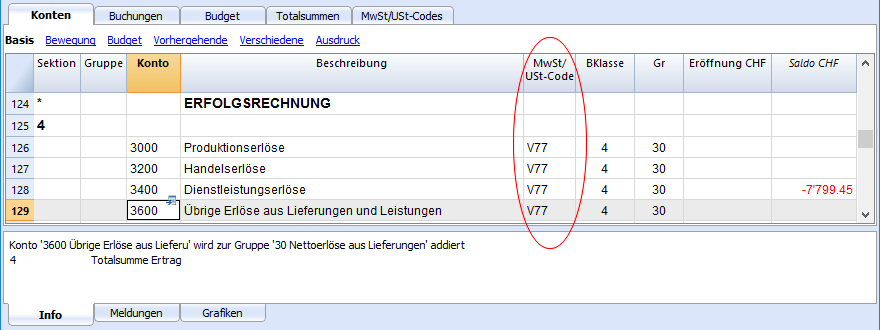
Hinweis: Beim Übergang auf die neuen MwSt/USt-Sätze, sind die wie oben festgelegten Codes manuell zu aktualisieren!
Korrelierte Daten: Spalten einrichten
Buchungen mit MwSt/USt
Neue schweizerische Mehrwertsteuersätze 2024
Am 01.01.2024 treten die neuen Mehrwertsteuersätze in Kraft. Wählen Sie den Advanced-Plan von Banana Buchhaltung Plus für einen reibungslosen Übergang.
Die wesentlichsten Vorteile
- Importiert automatisch neue Steuersätze in die Tabelle MwSt/USt-Codes.
- Sie erhalten Ihre MwSt-Erklärung als Papierfaksimile oder als XML-Datei, die Sie in AFC hochladen können..
- Reduzieren Sie Ihre Arbeitszeit mit fortschrittlichen integrierten Funktionen drastisch.
Mit Banana Buchhaltung 9
- Sie können die neuen 2024-Mehrwertsteuercodes NICHT automatisch importieren, sondern müssen sie manuell eingeben.
- Sie können die MwSt-Abrechnung NICHT erstellen, doch die MwSt/USt-Zusammenfassung über den Menübefehl Buch1 erhalten.
Wählen Sie Banana Buchhaltung Plus - Advanced und Sie erhalten 1 Monat gratis!
Die MwSt/USt-Konten sind in den gebrauchsfertigen Banana-Kontenplänen bereits eingerichtet. Im Besonderen ist das automatisierte MwSt/USt-Konto eingerichtet, sowohl im Kontenplan als auch in Menü Datei, Eigenschaften (Stammdaten), Registerkarte MwSt/USt. In der Tabelle MwSt/USt-Codes muss man also kein MwSt/USt-Konto eingeben.
Wenn man von den gebrauchsfertigen Kontenplänen nicht Gebrauch machen will, muss man sich vergewissern, dass es die MwSt/USt-Konten im persönlichen Kontenplan gibt. Wir empfehlen, das Konto 2201 'Abrechnungskonto MWST' zu benutzen und dieses in Eigenschaften (Stammdaten), Registerkarte MwSt/USt zu erfassen.
In der Tabelle MwSt/USt-Codes gibt es Codes für Verkäufe, Einkäufe und Dienstleistungen. Beim Buchen wird der passende MwSt/USt-Code verwendet.
Das Buchhaltungsprogramm zergliedert automatisch die MwSt/USt-Beträge und bucht sie im 'Abrechnungskonto MWST' oder auf dem betreffenden vom Benutzer angegebenen MwSt/USt-Konto.
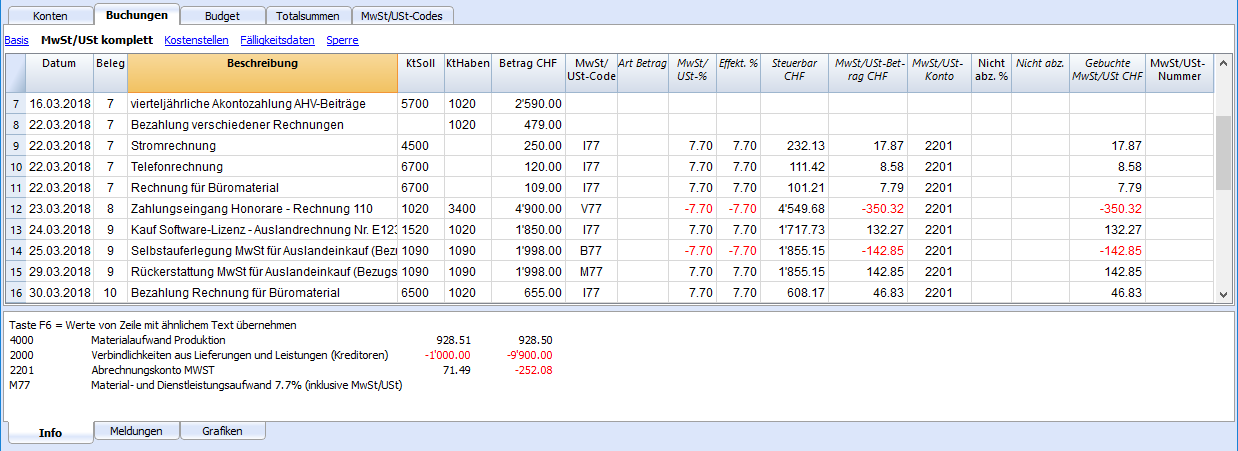
Die MwSt/USt-Spalten der Tabelle Buchungen (Ansicht komplett)
Informationen zu den wichtigsten Spalten der Tabelle Buchungen finden Sie auf unserer Webseite Buchungen.
In der doppelten Buchhaltung mit MwSt/USt gibt es folgende MwSt/USt-Spalten:
- MwSt/USt-Code: Für jede MwSt/USt-pflichtige Buchung wird der passende, in der Tabelle MwSt/USt-Codes vorhandene Code eingegeben.
- MwSt/USt-%: Das Programm übernimmt automatisch den Steuersatz des eingegebenen Codes aus der Tabelle MwSt/USt-Codes.
- MwSt/UStExtraInfo: Ein Code, der sich auf zusätzliche MwSt/USt-Informationen bezieht, welcher in ganz speziellen Fällen benutzt wird.
Es kann ein Kürzel (Code) zur Identifizierung von bestimmten MwSt/USt-Fällen gesetzt werden.
Die Finanzsoftware schlägt mit den MwSt/USt-Codes zusammenhängende Auswahlen vor, welche mit einem Doppelpunkt ":" beginnen. - Effekt. %: Das Programm weist automatisch den Prozentsatz des Nettobetrags aus (steuerpflichtiger Betrag). Dieser entspricht nicht dem normalen Prozentsatz, wenn sich diese auf den Bruttobetrag bezieht.
- Steuerbar: Nach dem Eingeben des MwSt/USt-Codes zeigt das Programm automatisch den steuerpflichtigen Betrag (ohne MwSt/USt) an.
- MwSt/USt-Betrag: Das Programm gibt automatisch den MwSt/USt-Betrag an.
- MwSt/USt-Konto: Es wird automatisch das Konto angegeben, auf dem die MwSt/USt gebucht wird (für die Schweiz ist es normalerweise das Konto 2201 'Abrechnungskonto MWST' und welches zuvor im Menü Datei, Eigenschaften (Stammdaten), Registerkarte 'MwSt/USt' erfasst wurde.
- Art Betrag:
Dieser Code gibt an, wie der Buchungsbetrag zu berücksichtigen ist.- 0 (oder leere Zelle) bedeutet inkl. MwSt/USt.
- 1 = exklusive MwSt/USt bedeutet zuzüglich MwSt/USt.
- 2 = MwSt/USt-Betrag - der Buchungsbetrag wird zu 100% als MwSt/USt-Betrag berücksichtigt.
- Nicht modifizierbarer Betragtyp: Vordefinierte Modalität.
- Die Spalte ist geschützt.
- Das Programm Banana Buchhaltung benutzt den verbundenen Wert der Tabelle MwSt/USt .
- Wird der Wert der Tabelle MwSt/USt abgeändert und die Buchhaltung nachgerechnet bzw. neu berechnet, übernimmt das Programm den neuen mit der Tabelle MwSt/USt-Code verbundenen Wert.
- Modifizierbarer Betragtyp: Diese Option wird mit dem Befehl Neue Funktion hinzufügen hinzugefügt. Diese Funktion kann nicht mehr rückgängig gemacht werden.
- Wird der MwSt/USt-Code abgeändert, übernimmt die Software Banana Buchhaltung den mit dem MwSt/USt-Code verbundenen Betragtyp.
- Der Wert kann manuell abgeändert werden.
- Wird die Buchhaltung nachgerechnet, wird der in der Tabelle Buchungen angegebene Wert beigehalten.
- Nicht abz. %: Nicht abziehbare Prozentsatz:
- Bei Eingabe oder Änderung des MwSt/USt-Codes übernimmet das Buchhaltungsprogramm automatisch die in der Tabelle MwSt/USt-Codes für den Code vordefinierte 'Nicht abz. %'.
- Der Wert kann danach manuell geändert werden.
- Gebuchte MwSt/USt: Der im MwSt/USt-Konto registrierte MwSt/USt-Betrag.
Wird von der Software Banana Buchhaltung aufgrund des Buchungsbetrages, der Betragart sowie des nicht abziebaren Prozentsatzes berechnet. - MwSt/USt-Nummer: Der Code beziehungsweise die MwSt/USt-Nummer des Kunden oder Lieferanten.
Wenn eine Buchung mit MwSt/USt eingegeben wird, kann man die MwSt/USt-Nummer des Kunden oder Lieferanten eingeben. Wird in der Tabelle Konten für die Kunden- und Lieferantenkonten die MwSt/USt-Nummer eingegeben, wird diese automatisch in der Tabelle Buchungen, Spalte MwSt/USt-Nummer übernommen.
Informationen zur Tabelle Buchungen sind verfügbar auf der Webseite Buchungen.
Buchungen mit MwSt/USt
Neue schweizerische Mehrwertsteuersätze 2024
Am 01.01.2024 treten die neuen Mehrwertsteuersätze in Kraft. Wählen Sie den Advanced-Plan von Banana Buchhaltung Plus für einen reibungslosen Übergang.
Die wesentlichsten Vorteile
- Importiert automatisch neue Steuersätze in die Tabelle MwSt/USt-Codes.
- Sie erhalten Ihre MwSt-Erklärung als Papierfaksimile oder als XML-Datei, die Sie in AFC hochladen können..
- Reduzieren Sie Ihre Arbeitszeit mit fortschrittlichen integrierten Funktionen drastisch.
Mit Banana Buchhaltung 9
- Sie können die neuen 2024-Mehrwertsteuercodes NICHT automatisch importieren, sondern müssen sie manuell eingeben.
- Sie können die MwSt-Abrechnung NICHT erstellen, doch die MwSt/USt-Zusammenfassung über den Menübefehl Buch1 erhalten.
Wählen Sie Banana Buchhaltung Plus - Advanced und Sie erhalten 1 Monat gratis!
Vor dem Buchen von Bewegungen mit MwSt/USt ist es nützlich, wenn Sie die Informationen auf der Seite Buchungen lesen.
Normalerweise bucht man den Bruttobetrag (inkl. MwSt/USt-Betrag) und wendet den MwSt/USt-Code an, der in der Tabelle MwSt/USt-Codes steht und zur Art der Buchung passt (Einkäufe, Verkäufe, Rabatt...).
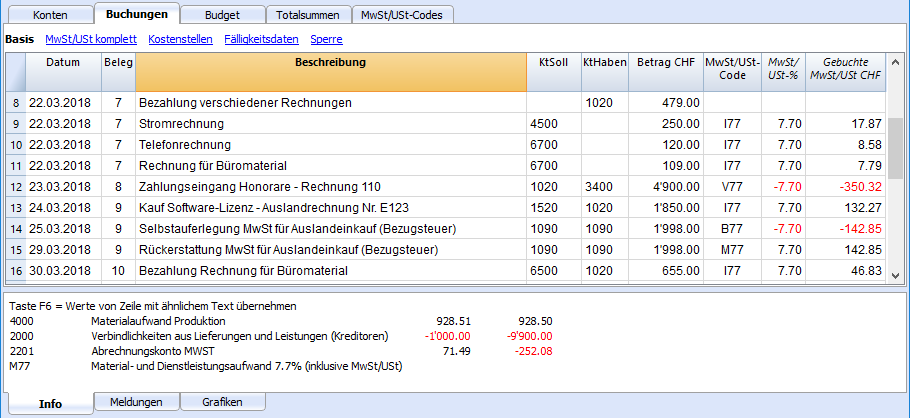
Wie man Buchungen mit MwSt/USt korrigieren kann
Wenn man den Fehler sofort merkt, kann man direkt auf der Buchungszeile korrigieren, unter der Bedingung, dass man das Mehrwertsteuer-Abrechnungsformular für die betroffene Periode noch nicht eingereicht hat und die Buchungen nicht gesperrt wurden.
Wurden die Buchungen gesperrt oder das Mehrwertsteuer-Abrechnungsformular eingereicht, darf die fehlerhafte Buchung nicht gelöscht werden, sondern muss mittels Buchungen storniert und korrigiert werden.
Bewegungen mit MwSt/USt stornieren:
- Storno buchen, indem man die Konten der falschen Buchung in Soll und Haben umgekehrt bucht
- den gleichen Betrag buchen
- den gleichen MwSt-Code nochmals eingeben, aber mit Minuszeichen (z.B. -V77)
- die Buchung mit den berichtigten Konten, Beträgen und MwSt/USt-Code erstellen.
Je nach Fehler sollte man sich eventuell beim Mehrwertsteueramt erkundigen, welches generell das Herunterladen eines spezifischen Formulars für die Richtigstellung der MwSt/USt der vorherigen Periode empfiehlt.
Wie man nur den MwSt/USt-Betrag buchen kann
Es gibt Fälle, in denen man nur den MwSt/USt-Betrag buchen muss, wie z.B. wenn man eine Entschädigung von der Fahrzeugversicherung erhält.
So buchen:
- Das Datum, die Dokumentennummer und die Beschreibung in die entsprechenden Spalten eingeben.
- In der Haben-Spalte das Konto eingeben, mit dem der MwSt/USt-Betrag bezahlt wird (das Soll-Konto bleibt leer).
- In der Spalte Betrag den zu zahlenden MwSt/USt-Betrag eingeben.
- In der Spalte MwSt/USt-Code den MwSt/USt-Code I77-2 eingeben, welcher dem 100%igem MwSt/USt-Betrag entspricht.

Buchung mit mehreren MwSt/USt-Sätzen
Neue schweizerische Mehrwertsteuersätze 2024
Am 01.01.2024 treten die neuen Mehrwertsteuersätze in Kraft. Wählen Sie den Advanced-Plan von Banana Buchhaltung Plus für einen reibungslosen Übergang.
Die wesentlichsten Vorteile
- Importiert automatisch neue Steuersätze in die Tabelle MwSt/USt-Codes.
- Sie erhalten Ihre MwSt-Erklärung als Papierfaksimile oder als XML-Datei, die Sie in AFC hochladen können..
- Reduzieren Sie Ihre Arbeitszeit mit fortschrittlichen integrierten Funktionen drastisch.
Mit Banana Buchhaltung 9
- Sie können die neuen 2024-Mehrwertsteuercodes NICHT automatisch importieren, sondern müssen sie manuell eingeben.
- Sie können die MwSt-Abrechnung NICHT erstellen, doch die MwSt/USt-Zusammenfassung über den Menübefehl Buch1 erhalten.
Wählen Sie Banana Buchhaltung Plus - Advanced und Sie erhalten 1 Monat gratis!
Enthält eine Rechnung einen Totalbetrag, der sich aus Teilbeträgen zusammensetzt, welche zu verschiedenen MwSt/USt-Sätzen besteuert werden, so ist sie wie folgt zu verbuchen:
- Jeder Teilbetrag, auf welchem ein bestimmter MwSt/USt-Satz berechnet wurde, ist auf einer einzelnen Zeile mit dem entsprechenden MwSt/USt-Code zu verbuchen (den Bruttobetrag verbuchen).
- Nach Abschluss der Buchung auf mehren Zeilen (Sammelbuchung) ist zu kontrollieren, dass die Summe der einzelnen Bruttobeträge sowie die MwSt/USt-Beträge der Summe der Totale der Rechnung entsprechen.
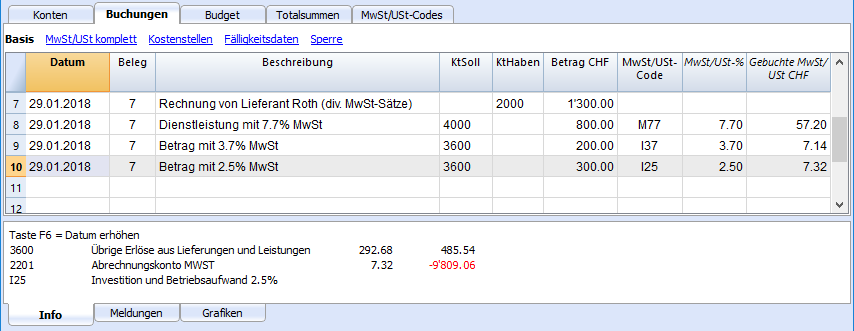
MwSt/USt-freie Beträge
Besteht die Rechnung aus einem MwSt-pflichtigen und einem MwSt-freien Betrag, so ist sie analog des vorangehenden Beispiels auf mehreren Zeilen (Sammelbuchung) zu erfassen; dabei ist für den MwSt/USt-freien Betrag der in der Tabelle MwSt/USt-Codes vorhandene Code für von der Steuer befreite Leistungen zu verwenden.
Storno / Gutschrift
Neue schweizerische Mehrwertsteuersätze 2024
Am 01.01.2024 treten die neuen Mehrwertsteuersätze in Kraft. Wählen Sie den Advanced-Plan von Banana Buchhaltung Plus für einen reibungslosen Übergang.
Die wesentlichsten Vorteile
- Importiert automatisch neue Steuersätze in die Tabelle MwSt/USt-Codes.
- Sie erhalten Ihre MwSt-Erklärung als Papierfaksimile oder als XML-Datei, die Sie in AFC hochladen können..
- Reduzieren Sie Ihre Arbeitszeit mit fortschrittlichen integrierten Funktionen drastisch.
Mit Banana Buchhaltung 9
- Sie können die neuen 2024-Mehrwertsteuercodes NICHT automatisch importieren, sondern müssen sie manuell eingeben.
- Sie können die MwSt-Abrechnung NICHT erstellen, doch die MwSt/USt-Zusammenfassung über den Menübefehl Buch1 erhalten.
Wählen Sie Banana Buchhaltung Plus - Advanced und Sie erhalten 1 Monat gratis!
Beim Storno einer Buchung oder bei einer Gutschrift ist für den Storno der Mehrwertsteuer/Umsatzsteuer der MwSt/USt-Code der anfänglichen Buchung mit vorangehendem Minuszeichen zu verwenden. Der MwSt/USt-Betrag wird so korrigiert.
Als Alternative zum (-) Minuszeichen vor dem Code können auch die in der Tabelle MwSt/USt vorhandenen spezifischen Codes für Skonti benutzt werden.
Beispiel einer Gutschrift auf Verkäufe
Wird von einem Kunden in einer Lieferung ein Mangel festgestellt, so stellt man diesem normalerweise eine Gutschrift aus. Die Gutschrift bedeutet Ertragsverminderung und deshalb auch eine Rückerstattung der MwSt/USt.
Wir buchen einen Verkauf im Betrag von CHF 12'000.-, 7.7% MwSt/USt inbegriffen. Wegen mangelhafter Ware gewähren wir dem Kunden eine Gutschrift über CHF 200.- .
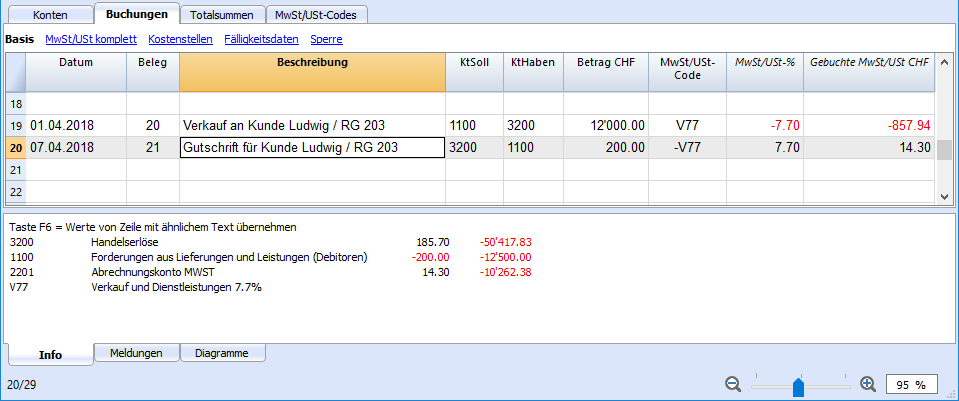
Um die MwSt/USt auf den Betrag der Gutschrift zurück zu bekommen, ist der MwSt/USt-Code der Verkäufe mit einem Minuszeichen zu buchen.
Beispiel für eine Gutschrift auf Einkäufe
Wenn wir eine Gutschrift vom Lieferanten erhalten, so ist sie analog des vorangehenden Beispiels zu erfassen; dabei sind die Konten für den Einkauf umgekehrt zu erfassen und es muss derselbe MwSt/USt-Code mit einem Minuszeichen eingegeben werden.
Wir buchen einen Einkauf im Betrag von CHF 3'000.-, 7.7% MwSt/USt inbegriffen. Wegen mangelhafter Ware gewährt uns der Lieferant einen Rabatt von CHF 300.-.
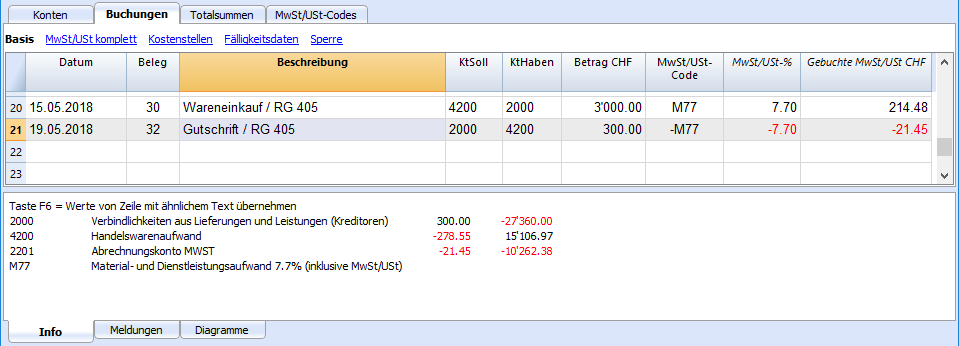
Hinweis:
Wurden Kostenstellen verwendet, so ist das Konto der Kostenstelle mit voranstehendes Minuszeichen (-) zu buchen.
Weitere Informationen sind auf der Webseite Kosten- und Profitstellen -> Buchungen verfügbar.
Periodischer Abschluss und Zahlung der MwSt
Neue schweizerische Mehrwertsteuersätze 2024
Am 01.01.2024 treten die neuen Mehrwertsteuersätze in Kraft. Wählen Sie den Advanced-Plan von Banana Buchhaltung Plus für einen reibungslosen Übergang.
Die wesentlichsten Vorteile
- Importiert automatisch neue Steuersätze in die Tabelle MwSt/USt-Codes.
- Sie erhalten Ihre MwSt-Erklärung als Papierfaksimile oder als XML-Datei, die Sie in AFC hochladen können..
- Reduzieren Sie Ihre Arbeitszeit mit fortschrittlichen integrierten Funktionen drastisch.
Mit Banana Buchhaltung 9
- Sie können die neuen 2024-Mehrwertsteuercodes NICHT automatisch importieren, sondern müssen sie manuell eingeben.
- Sie können die MwSt-Abrechnung NICHT erstellen, doch die MwSt/USt-Zusammenfassung über den Menübefehl Buch1 erhalten.
Wählen Sie Banana Buchhaltung Plus - Advanced und Sie erhalten 1 Monat gratis!
Ende Quartal das Abrechnungskonto MwSt anpassen
Am Ende der Periode wird der Saldo des Abrechnungskontos MwSt auf dem Konto Umsatzsteuer (oder MwSt/USt-Konto Fiskus) umgebucht.
Kontoauszug Abrechnungskonto MwSt/USt vor dem Anpassen der Buchung.
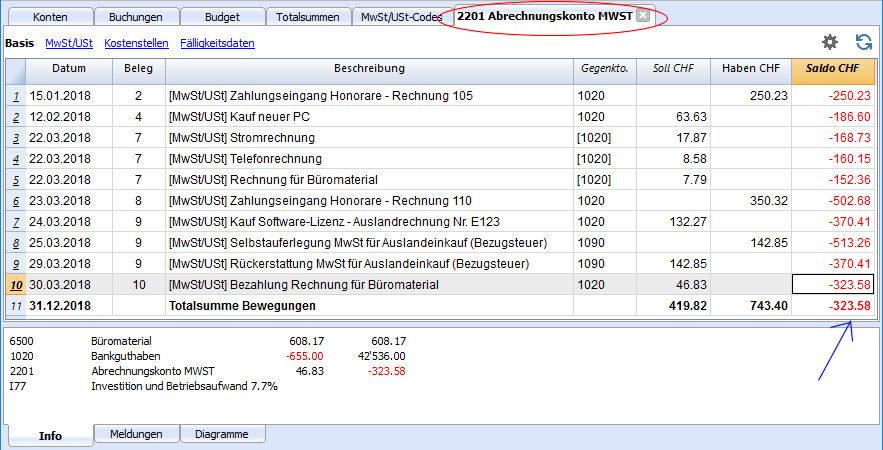
Buchung Abrechnungskonto MwSt/USt pro Quartal auf Null setzen.
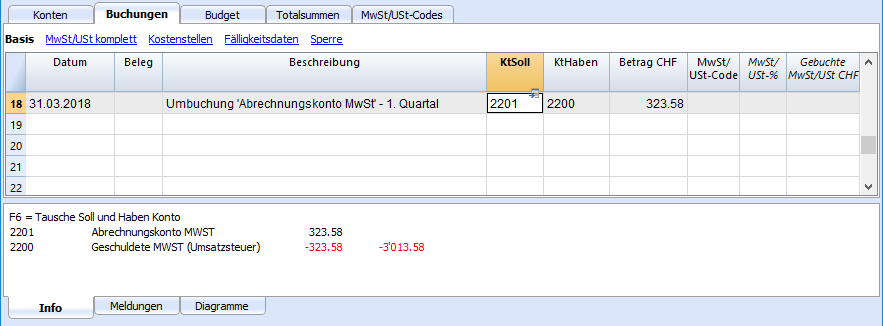
Kontoauszug Abrechnungskonto MwSt/USt nach der Anpassungsbuchung.
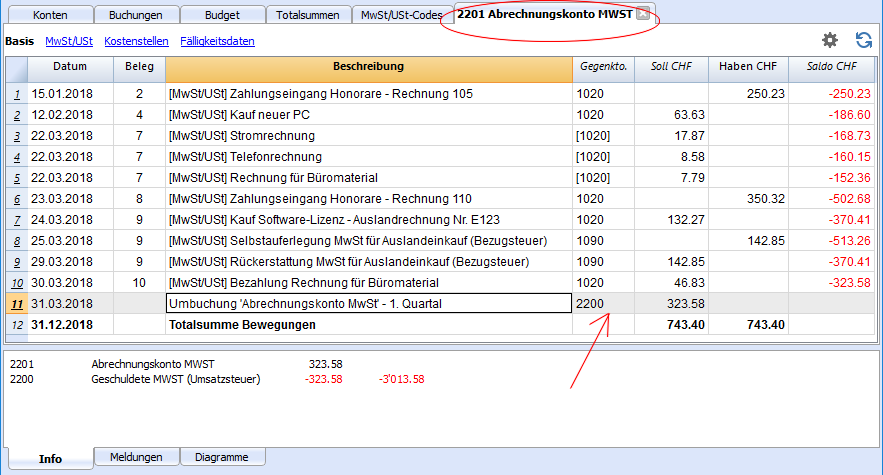
Zahlung der MwSt
Das Konto Umsatzsteuer (oder MwSt/USt-Konto Fiskus) weist einen Nullsaldo auf, sobald die MwSt/USt bezahlt wird.
Mit diesem System ist es möglich, eine Kontrolle des Saldos von jedem Quartal zu haben. Bei Fehlern ist es ausserdem möglich, herauszufinden, ab wann der Saldo nicht mehr übereinstimmt.

Kontoauszug Umsatzsteuer nach dem Bezahlen der MwSt/USt des Quartals.
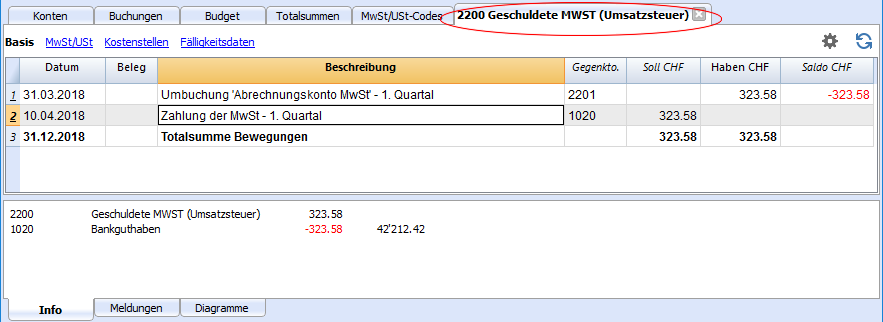
Achtung: Die Informationen beziehen sich auf die Bezahlung der MwSt/USt, die nach der effektiven Methode und Saldosteuersatzmethode mit Zergliederung der MwSt/USt abgerechnet worden ist.
Wer die MwSt/USt mit der Saldosteuersatzmethode ohne MwSt/USt-Zergliederung gebucht hat, findet Informationen dazu unter Buchhalterische Anpassung und Bezahlung.
Einen MwSt-Kredit buchen (Schweiz)
Wenn am Ende der Buchhaltungsperiode bei der MwSt/USt-Erklärung die Vorsteuer grösser ist als die Umsatzsteuer, wird das Abrechnungskonto der MwSt einen Saldo in Soll aufweisen.
Das MwSt/USt Abrechnungskonto auf Null setzen:
- in Soll das Konto Umsatzsteuer
- in Haben das Abrechnungskonto MwSt/USt.
Normalerweise wird in der Schweiz der MwSt/USt-Kredit dem Unternehmen zurückerstattet ohne dass man den MwSt-Kredit in die nächste Periode übertragen muss.
Wenn die MwSt/USt zurückerstattet wird bucht man:
- in Soll das Konto Liquidität
- in Haben das Umsatzsteuerkonto (der Saldo geht auf Null zurück).
MwSt/USt-Konten einrichten
Neue schweizerische Mehrwertsteuersätze 2024
Am 01.01.2024 treten die neuen Mehrwertsteuersätze in Kraft. Wählen Sie den Advanced-Plan von Banana Buchhaltung Plus für einen reibungslosen Übergang.
Die wesentlichsten Vorteile
- Importiert automatisch neue Steuersätze in die Tabelle MwSt/USt-Codes.
- Sie erhalten Ihre MwSt-Erklärung als Papierfaksimile oder als XML-Datei, die Sie in AFC hochladen können..
- Reduzieren Sie Ihre Arbeitszeit mit fortschrittlichen integrierten Funktionen drastisch.
Mit Banana Buchhaltung 9
- Sie können die neuen 2024-Mehrwertsteuercodes NICHT automatisch importieren, sondern müssen sie manuell eingeben.
- Sie können die MwSt-Abrechnung NICHT erstellen, doch die MwSt/USt-Zusammenfassung über den Menübefehl Buch1 erhalten.
Wählen Sie Banana Buchhaltung Plus - Advanced und Sie erhalten 1 Monat gratis!
Was sind die MwSt/USt-Konten?
Die Mehrwertsteuer-Konten sind Buchhaltungsregisterkarten, in welchen der MwSt/USt-Anteil verbucht wird, welcher aufgrund der im MwSt/USt-Code-Einstellungen berechnet wird.
Wird ein MwSt/USt-Code benutzt, berechnet das Programm automatisch aufgrund der Werte der Buchungen:
- den steuerpflichtigen Betrag und den MwSt/USt-Betrag
- den im Soll zu verbuchenden Vorsteuer-Betrag
- den im Haben zu verbuchenden Umsatzsteuer-Betrag
- den auf dem MwSt/USt-Konto zu verbuchenden Betrag
- wie der MwSt/USt-Betrag zu verbuchen ist (in Soll oder in Haben).
Durch Bewegen des Cursors auf die Buchung, wird im Informationsfenster unten angezeigt, welche Beträge auf welchen Konten gebucht sind.
MwSt/USt-Konten einrichten
MwSt/USt-Konto allgemein (automatisch)
Wurde das Konto in den Eigenschaften (Stammdaten) - Registerkarte MwSt/USt (Menü Datei) als Standard festgelegt, wird dieses MwSt/USt-Konto jedes Mal benutzt, wenn eine Buchung mit einem MwSt/USt-Code gemacht wird, für welchen in der Tabelle MwSt/USt-Codes kein definiertes 'MwSt/USt-Konto' definiert wurde.
MwSt/USt-Konto für MwSt/USt-Code
Für jeden MwSt/USt-Code kann in der Tabelle MwSt/USt-Codes, Spalte MwSt/USt-Konto, das Konto, welches für die Buchungen, die diesen MwSt/USt-Code benutzen, angeben werden. Wird kein Konto erfasst, so wird das oben beschriebene als Standard festgelegte Konto verwendet.
Soll man nur ein MwSt/USt-Konto benutzen oder mehrere MwSt/USt-Konten?
In der Buchhaltung muss man die Aktiven von den Passiven trennen. Wenn jedoch die Vorsteuer mit der fälligen MwSt/USt kompensiert wird, muss in der Bilanz nur der effektiv fällige MwSt/USt-Betrag erscheinen.
Aus rein buchhalterischer Sicht, ist es in den meisten Fällen nicht notwendig und sogar besser, nur über ein einziges MwSt/USt-Konto zu verfügen.
Für die Berichterstattung ist es jedoch nützlich, die verschiedenen Arten von MwSt/USt-Operationen separat zu halten. In den Programmen, welche keine MwSt/USt-Codes verwenden, ist es notwendig, jede Buchung auf separate Konten zu trennen. Mit Banana Buchhaltung ist es jedoch dank den MwSt/USt-Codes möglich, weit mehr wichtige Details mittels der MwSt/USt-Abrechnung zu erhalten:
- Bewegungen und Totalsummen (steuerpflichtige MwSt/USt, MwSt/USt, Vorsteuer MwSt/USt) für einzelne MwSt/USt-Codes
- Bewegungen und Totalsummen mit MwSt/USt nach Steuersatz
- Bewegungen und Totalsummen mit MwSt/USt nach Konten
- Bewegungen und Totalsummen nach Umsatzsteuer-Beträge und Vorsteuer-Beträge.
Zur Kontrolle der erfassten Buchungen mit MwSt/USt, ist es nicht notwendig, mehrere MwSt/USt-Konten zu verwenden.
Banana Buchhaltung überlässt dem Benutzer die Wahl, ob nur ein einziges MwSt/USt-Konto oder mehrere MwSt/USt-Konten zu benutzen sind.
Die Vorteile eines einzigen MwSt/USt-Konten
Nach mehreren Jahren haben wir gesehen, dass die Verwendung eines einzigen Mehrwertsteuerkontos viel intuitiver ist und haben uns deshalb für Schweizer Kontenplänen entschieden, nur ein einziges MwSt/USt-Konto zu verwenden (das Konto '2201 Abrechnungskonto MwSt/USt'), mit der Möglichkeit, die Einstellungen nach den eigenen Bedürfnissen anpassen zu können.
- Bilanz und Erfolgsrechnung sind sehr einfach zu lesen (mit wenigen MwSt/USt-Konten).
- Möglich, Konten zu haben (z.B. Erträge), in denen Buchungen mit unterschiedlichen Mehrwertsteuersätzen vorgenommen werden können.
- Man sieht sofort die fällige MwSt/USt ohne zuvor sämtliche Konten zusammen addieren zu müssen.
- Sofortige Darstellung aller MwSt/USt-Buchungen.
Im Kontoauszug des MwSt/USt-Kontos werden alle MwSt/USt-Buchungen (in Soll und in Haben) angezeigt - Im Kontoauszug des MwSt/USt-Kontos werden alle MwSt/USt-Buchungen (in Soll und in Haben) angezeigt
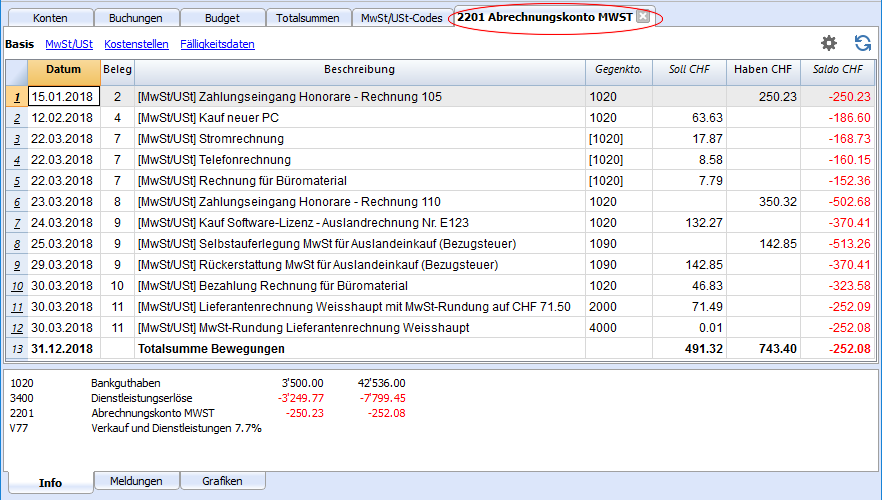
Vorteile von mehreren MwSt/USt-Konten
Werden MwSt/USt-Codes benutzt, so ist die Buchung auf einem spezifischem MwSt/USt-Konto wie bereits erwähnt eine Wiederholung einer Information, über welche man bereits anhand des MwSt/USt-Code und dem entsprechendem detailliertem Ausdruck verfügt.
In Ländern wie Deutschland ist es üblich, für jede Art von Operation ein MwSt-Konto zu führen, um die MwSt-Abrechnung anhand der einzelnen Kontensaldi erstellen zu können.
In diesen Fällen kann es für die Kompatibilität mit dem System nützlich sein, wenn man für jeden MwSt/USt-Code ein MwSt/USt-Konto führt.
Periodischer Abschluss
Am Ende der MwSt/USt-Zusammenfassungsperiode ist es nützlich die MwSt/USt-Konten mit Guthaben und Schulden zu schliessen und den Saldo auf ein einziges Konto zu übertragen:
- Es wird buchhalterisch sichtbar, dass der Steuerpflichtige Betrag exakt ist.
- Das Konto '2201 Abrechnungskonto MwSt/USt' beginnt nach jeder Periode wieder mit einem Nullsaldo und es ist somit einfacher die Kontrolle betreffend allfälliger Differenzen und Fehler zu haben.
Informationen zum periodischen Abschluss des Kontos '2201 Abrechnungskonto MwSt/USt' findet man auf Seite Periodischer Abschluss und Zahlung der MwSt.
Runden der MwSt/USt
Neue schweizerische Mehrwertsteuersätze 2024
Am 01.01.2024 treten die neuen Mehrwertsteuersätze in Kraft. Wählen Sie den Advanced-Plan von Banana Buchhaltung Plus für einen reibungslosen Übergang.
Die wesentlichsten Vorteile
- Importiert automatisch neue Steuersätze in die Tabelle MwSt/USt-Codes.
- Sie erhalten Ihre MwSt-Erklärung als Papierfaksimile oder als XML-Datei, die Sie in AFC hochladen können..
- Reduzieren Sie Ihre Arbeitszeit mit fortschrittlichen integrierten Funktionen drastisch.
Mit Banana Buchhaltung 9
- Sie können die neuen 2024-Mehrwertsteuercodes NICHT automatisch importieren, sondern müssen sie manuell eingeben.
- Sie können die MwSt-Abrechnung NICHT erstellen, doch die MwSt/USt-Zusammenfassung über den Menübefehl Buch1 erhalten.
Wählen Sie Banana Buchhaltung Plus - Advanced und Sie erhalten 1 Monat gratis!
In der Schweiz wird bei der Mehrwertsteuer auf den Hundertstel abgerechnet ohne zu Runden.
Wer die MwSt-Beträge bei den Hundertstel runden muss, kann das so machen:
- In der Tabelle Buchungen wie gewohnt buchen und dabei den richtigen MwSt-Code verwenden.
- Auf der nächsten Zeile in Soll und Haben das Konto Aufwand oder Ertrag buchen, das auf der vorherigen Zeile benutzt worden ist.
- In der Spalte Betrag die Hundertstel eingeben, die man runden will.
- In der Spalte MwSt/USt-Code einen MwSt-Code mit 'Art Betrag 2' eingeben (hundertprozentiger MwSt-Betrag), Beispiel 'M77-2'.
- Wenn die Hundertstel abgerundet werden sollen, den Code mit einem Minuszeichen eingeben "-M77-2".
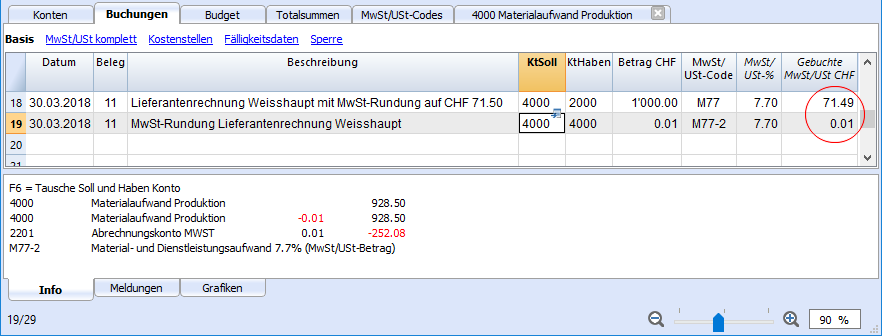
MwSt/USt-Zusammenfassung
Neue schweizerische Mehrwertsteuersätze 2024
Am 01.01.2024 treten die neuen Mehrwertsteuersätze in Kraft. Wählen Sie den Advanced-Plan von Banana Buchhaltung Plus für einen reibungslosen Übergang.
Die wesentlichsten Vorteile
- Importiert automatisch neue Steuersätze in die Tabelle MwSt/USt-Codes.
- Sie erhalten Ihre MwSt-Erklärung als Papierfaksimile oder als XML-Datei, die Sie in AFC hochladen können..
- Reduzieren Sie Ihre Arbeitszeit mit fortschrittlichen integrierten Funktionen drastisch.
Mit Banana Buchhaltung 9
- Sie können die neuen 2024-Mehrwertsteuercodes NICHT automatisch importieren, sondern müssen sie manuell eingeben.
- Sie können die MwSt-Abrechnung NICHT erstellen, doch die MwSt/USt-Zusammenfassung über den Menübefehl Buch1 erhalten.
Wählen Sie Banana Buchhaltung Plus - Advanced und Sie erhalten 1 Monat gratis!
In der MwSt/USt-Zusammenfassung wird die Mehrwertsteuer abgerechnet und angezeigt und zwar aufgrund der Periode und anderen Parametern, die Sie ausgewählt haben.
So vorgehen:
- Befehl MwSt/USt-Zusammenfassung im Menü Buch1 auswählen.
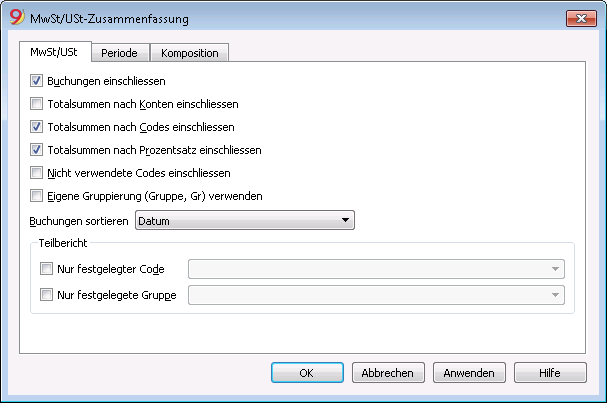
Diese Optionen (wenn aktiviert) erlauben, folgende Daten in der MwSt/USt-Zusammenfassung einzuschliessen:
Buchungen einschliessen
Alle Bewegungen mit MwSt/USt einschliessen.
Totalsummen nach Konten einschliessen
Die Totalsummen der Bewegungen mit MwSt/USt einschliessen, nach Konto gruppiert.
Totalsummen nach Codes einschliessen
Die Totalsummen der Bewegungen mit MwSt/USt einschliessen, nach einzelnem MwSt/USt-Code gruppiert.
Totalsummen nach Prozentsatz einschliessen
Die Totalsummen der Bewegungen mit MwSt/USt nach Steuersatz einschliessen.
Nicht verwendete Codes einschliessen
Auch die nicht verwendeten Codes der Tabelle MwSt/USt-Codes einschliessen.
Eigene Gruppierung (Gruppe, Gr) verwenden
Die Bewegungen mit MwSt/USt wie in der Tabelle MwSt/USt-Codes gruppieren.
Buchungen sortieren
Dank dieser Funktion können Sie die Buchungen nach einer ausgewählten Option sortieren (Datum, Beleg, Beschreibung, usw.).
Teilbericht
Wenn Sie einen Code oder eine Gruppe festlegen und die entsprechenden Optionen markieren, erhalten Sie die Totalsumme der Bewegungen mit MwSt/USt:
- Nur festgelegter Code (aus der Liste auswählen).
- Nur festgelegte Gruppe (aus der Liste auswählen).
Andere Registerkarten
Informationen zu den anderen Registerkarten finden Sie auf folgenden Seiten im Web:
MwSt/USt-Zusammenfassung / Bewegungen mit den Totalsummen nach Codes
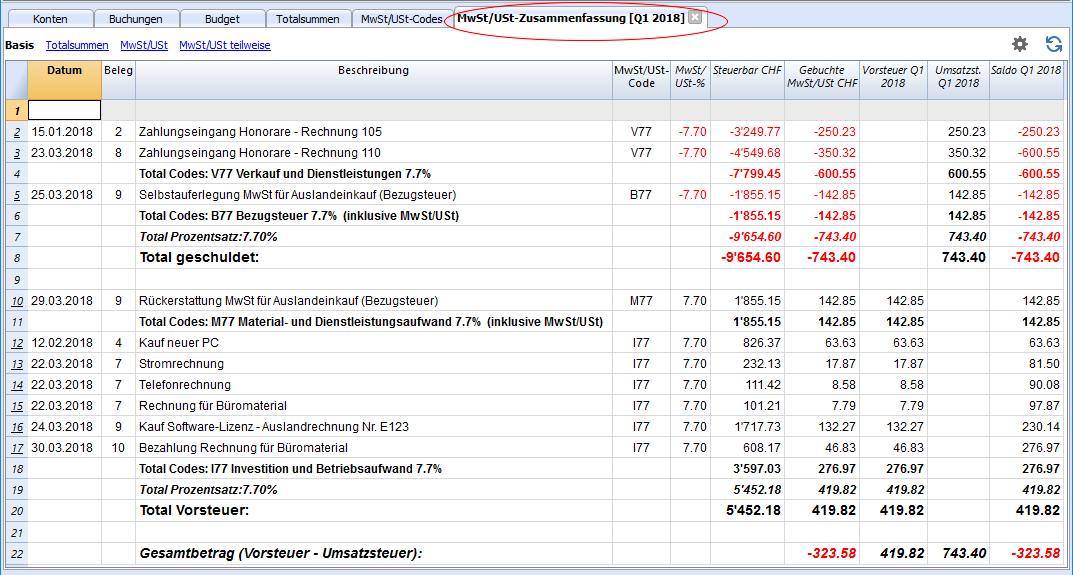
Die Totalsumme auf der letzten Zeile der MwSt/USt-Zusammenfassung muss mit der Totalsumme des Kontos automatisierte MwSt/USt, Spalte Saldo, übereinstimmen, wenn sich beide auf die gleiche Periode beziehen.
Die Daten der MwSt/USt-Zusammenfassung können auch von anderen Programmen übernommen und bearbeitet werden (z.B. Excel, XSLT) und in Dateiformaten präsentiert werden, die dem Modul der Finanzbehörde gleichen.
Für die Schweiz ist es möglich, automatisch ein Dokument zu bekommen, das dem Formular gleicht, das dem MwSt-Amt eingereicht werden muss, welches für jede Ziffer den Betrag ausweist, der eingesetzt werden muss.
Kosten- und Profitstellen
Die Kosten- und Profitstellen (auch nur Kostenstellen genannt) erlauben, im Gegensatz zu den normalen Konten, die Buchungen nach verschiedenen Kriterien zu kategorisieren.
Die Kostenstellen werden normalerweise für die Kategorisierung der Kosten zu bestimmten Aktivitäten benutzt. Sie müssen nicht unbedingt einen Zusammenhang zueinander haben.
- Projekten, Veranstaltungen, Baustellen
- Kunden und Lieferanten, Mitgliedern, Verkäufer
- Zusätzliche Details zu gewissen Ausgaben (z.B. Nebenkosten)
Segmente hingegen, die den Hauptkonten 'Soll' und 'Haben' folgen, dienen als Unterteilung der Einnahmen und Ausgaben.
Kostenstellen und Segmente können gleichzeitig verwendet werden.
Charakteristiken der Kostenstellen
- Die Kosten- und Profitstellen (KS) sind Konten mit voranstehendes Satzzeichen "." oder "," oder ";".
- Es kann bis zu 3 Ebenen von Kostenstellen geben:
- KS1 - Konten mit vorangestelltem Punkt (.)
- KS2 - Konten mit vorangestelltem Komma (,)
- KS3 - Konten mit vorangestelltem Strichpunkt (;)
- Die verschiedenen Ebenen von Kostenstellen sind unabhängig voneinander.
- Jede Ebene kann eine unbegrenzte Anzahl von Kostenstellen haben.
- Es kann eine höhere Ebene benutzt werden, ohne eine niedrigere benutzen zu müssen.
- Die Kostenstellen können alphabetisch oder numerisch sein.
- Die Kostenstellen können eigene Gruppierungen haben, die sich von jenen der normalen Konten unterscheiden.
Für Kostenstellen gleicher Ebenen, können Untergruppen erstellt werden.
Achten Sie darauf, nicht Gruppen von Kostenstellen unterschiedlicher Ebenen zu mischen bzw. Gruppen von Kostenstellen mit normalen Konten oder Segmenten zu mischen. - Für jede Kostenstelle gibt es einen eigenen Kontoauszug mit Bewegungen und Saldo.
- Die Buchung der Kostenstelle (in Soll oder in Haben) ist unabhängig vom Konto der Buchhaltung.
Man kann auf Kostenstellen buchen, selbst wenn kein Konto in der Spalte 'Soll' und 'Haben' vorhanden ist.
Kostenstellen in der Tabelle Konten einrichten
Achtung: Wird mit einem Kassenbuch gearbeitet, so sind die Kosten- und Profitstellen in der Tabelle Kategorien einzurichten!
- Eine eigene Sektion für Kostenstellen einrichten:
Diese Einstellungen braucht es für die Präsentation der Kostenstellen in der formatierten Bilanz nach Gruppen.- Für den Wechsel der Sektion in der Spalte 'Sektion' einen Stern (*) eingeben.
- Auf der nächsten Zeile 03 (oder 04 für eine Profitstelle) schreiben.
- So viele leere Zeilen eingeben, wie Kostenstellen vorgesehen sind.
- In der Spalte Gruppe die Herkunftsgruppe eingeben.
- In der Spalte Konto geben Sie die Konten der Kostenstellen ein, und zwar mit einen Punkt (.) vor denen, die in der Spalte 'KS1' (Tabelle Buchungen) eingegeben werden, mit einem Komma (,) vor denen, die in Spalte 'KS2' eingegeben werden und mit einem Strichpunkt (;) vor denen, die Sie in Spalte 'KS3' eingeben werden.
Wichtig: Die Konten der Kostenstellen können auch nur aus Buchstaben bestehen (z.B. ;MUSTER). - In der Spalte Gr die Gruppe eingeben, worin die Beträge summiert werden.
- In der Buchhaltung mit Fremdwährungen ist auch die Währung des Kontos einzugeben.
- Die Gruppen der Kostenstellen einrichten.
- In einer Gruppe ausschliesslich eine bestimmte Ebene totalisieren.
- Wie bei den normalen Konten, können Sie mehrere Ebenen erstellen.
Achtung: Wird gewünscht, Rechnungen mit Einzahlungsscheine drucken zu können, so sind in der Spalte 'Konten' nebst dem ;(Strichpunkt) nur Zahlen und keine Buchstaben zu erfassen!).

Die Basisdaten (MwSt/USt-Betrag)
Unter Eigenschaften (Stammdaten), Registerkarte MwSt/USt können die Beträge der Kostenstellen mit folgenden Optionen eingerichtet werden:
- Den Betrag der Buchungen benutzen - Den Betrag der Kostenstelle wie den Betrag der Buchung buchen.
- Den Betrag exklusive MwSt/USt benutzen - Den Betrag der Kostenstelle ausschliesslich MwSt/USt buchen.
- Den Betrag inklusive MwSt/USt benutzen - Den Betrag der Kostenstelle einschliesslich MwSt/USt buchen.
Buchungen
Um auf Kostenstellen buchen zu können, sind diese zuvor in der Tabelle Konten einzugeben.
In der Tabelle Buchungen, Ansicht Kostenstellen, Spalten 'KS1', 'KS2', 'KS3' wird das Konto der Kostenstelle ohne voranstehendes Satzzeichen gebucht.
- Um in Haben zu buchen, die Kostenstelle mit einem vorangestellten Minuszeichen (-) erfassen.
- In der Einnahmen-Ausgaben-Rechnung und im Kassenbuch, kann unter Menü Datei, Eigenschaften (Stammdaten), Registerkarte Optionen die Option 'Die Kostenstelle wie die Kategorie buchen (+/-) aktiviert werden.
- Um einen Totalbetrag auf mehreren Kostenstellen gleicher Ebene zu buchen, muss pro Kostenstelle eine Zeile erfasst werden.

Wünscht man in der Tabelle Buchungen die Beschreibung der Kostenstelle zu sehen, so ist die dafür entsprechende Spalte KS1 Beschr., KS2 Beschr. oder KS3 Beschr. mittels Befehl Spalten einrichten aus Menü Daten zu aktivieren.
Kontoauszug der Kostenstelle
Die Kostenstelle wird wie jedes andere Konto behandelt. Jede Kostenstelle hat ihren eigenen Kontoauszug mit buchhalterischen Bewegungen und Saldo.
Um alle Kontoauszüge der Kostenstellen anzuzeigen, wird der Befehl Kontoauszüge in Menü Buch1 ausgewählt. Unter 'Filter', Option Kostenstellen auswählen.
Korrelierte Daten:
Segmente
Einführung
Man benutzt Segmente wenn man eine systematische Zuordnung der Kosten und Erträge nach Einheit, Abteilungen, Betriebseinheiten, Niederlassungen oder Funktionstrennungen braucht.
Normalerweise benutzt man Segmente, um Abteilungen, Sonderkommandos, Projekte, Niederlassungen zu kennzeichnen oder nach Funktionen zu unterteilen.
Ein Museum benutzt die Segmente, um die Ausgaben für die Hauptsammlung und die verschiedenen Ausstellungen zu kategorieren. Somit verfügt es über das Konto der Erfolgsrechnung mit Einnahmen, Subventionen, Verwaltungsspesen, Personalspesen, Transport und Resultat nicht nur insgesammt, sondern für jede einzelne Ausstellung.
Die Segmente werden dem in der Buchung verwendeten Konto zugeordnet. Die Kostenstellen hingegen benutzt man für zusätzliche Katalogisierungen, die weniger strukturiert sind (z.B. alle Ausgaben einer Veranstaltung oder Käufe für einen bestimmten Zweck).
Kostenstellen und Segmente kann man gleichzeitig benutzen.
Charakteristiken der Segmente
- Segmente sind Konten mit einem Doppelpunkt voran ":".
- Man kann sowohl Zahlen als auch Buchstaben benutzen.
- Es kann bis 10 Ebenen von Segmenten geben.
- Die Ebene ist die Anzahl von Doppelpunkten, die dem Kennzeichen vorangehen.
- :LU Segment Ebene 1
- ::P1 Segment Ebene 2
- :::10 Segment Ebene 3
- Für jede Ebene kann es eine unbegrenzte Anzahl von Segmenten geben.
- Die verschiedenen Ebenen von Segmenten sind unabhängig voneinander.
- Segmente haben keine BKlasse und kein Währungskennzeichen.
- Das Rechnen mit Segmenten geschieht in Basiswährung.
- Beim Buchen folgt das Segment dem Konto Soll und Haben.
Es kann keine Buchungen auf Segmenten ohne Konto geben. - Beim Buchen kann man als Trennzeichen "-" benutzen statt ": " (Doppelpunkt), wenn man in den Dateieigenschaften (Stammdaten) die Option Minuszeichen (-) als Trennzeichen der Segmente benutzen aktiviert.
- Man kann Kontoauszüge der Buchungen auf den einzelnen Segmenten bekommen.
Segmente einrichten
Die Segmente muss man in der Tabelle Konten, Spalte Konto, einrichten, am Ende des Kontenplans.
Achtung: Wird mit einem Kassenbuch gearbeitet, so sind die Segmente in der Tabelle Kategorien einzurichten!
- In Spalte Sektion ein Sternchen eingeben, um die Sektion Segmente zu definieren
- In Spalte Beschreibung den Titel der Segmente eingeben
- Die Beschreibung der Segmente der ersten Ebene eingeben und in der Spalte Konto eingeben:
Die Segmente der ersten Ebene aufzählen, wobei für jedes ein Code zur Identifikation eingegeben wird (mit : voran ).
Die Segmente der zweiten Ebene eingeben (und eventuell der dritten Ebene), nämlich wie die der ersten Ebene, mit dem Unterschied, dass in der Spalte Konto den Codes der Segmente :: oder ::: vorangestellt wird, je nach Ebene.
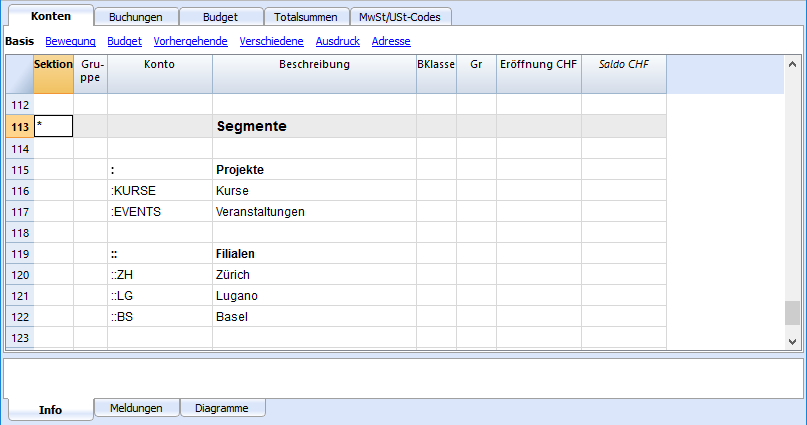
Saldo des Segments
Das Segment ist eine Unterteilung von den auf dem Konto eingegebenen Buchungen. Der Wert eines Segments bezieht sich immer auf ein Konto, und um die Totalsumme des Segments zu erhalten, muss der Befehl Buchhalterischer Bericht (Menü Buch1) aufgerufen werden, wobei die Unterteilung nach Segmenten (Registerkarte Unterteilung) auszuwählen ist.
Im Kontenplan wird der Saldo des Segments angezeigt. Dieses Ergebnis wird jedoch NULL sein, wenn das Segment konstant in derselben Buchung im Soll- wie auch im Habenkonto erfasst wird, da sich diese ausgleichen. Der Saldo wird nur dann angezeigt, wenn das Segment nur im Soll- oder im Habenkonto, verbunden mit einem Konto der Erfolgsrechnung, benutzt wird.
Eröffnungssaldi der Segmente
Die Anfangssalden der Segmente sind mittels Eröffnungsbuchungen einzugeben.
Beispiel Eröffnungsbuchung Segmente:
- Nehmen wir an, dass der Eröffnungssaldo von 100.00 des Kontos 1000 (ohne Angabe eines Segmentes gebucht wurde, damit er in das leere Segment einfliesst) zwei Segmenten zugeordnet werden muss und zwar
- Segment 01 für 80.00
- Segment 02 für 20.00
- Die Eröffnungsbuchungen werden mit dem Anfangsdatum des Buchhaltungsjahr erfasst. In der Spalte Beleg-Typ gibt man den Wert 01 ein.
- Für die Eröffnungsbuchung des Segments '01' ist in der Spalte KtSoll '1000:01' und in KtHaben '1000' anzugeben. Als Betrag ist 80.00 einzugeben.
- Für die Eröffnungsbuchung des Segments '02' ist in der Spalte KtSoll 1000:02 und in KtHaben 1000 anzugeben. Als Betrag ist 20.00 einzugeben.
Mit den Eröffnungsbuchungen der Segmente wird der Betrag aus dem "leeren" Segment gelöscht und dem jeweiligen Segment zugeordnet.
Wenn der zu verteilende Saldo negativ ist (Soll), muss das Konto ohne Segment in der Spalte KtSoll und das Konto mit dem Segment in der Spalte KtHaben angezeigt werden.
Wünscht man die Eröffnungssalden der Segmente, so sind diese für jedes Konto manuell anzugeben. Es ist dabei der Abschlusssaldo für die Segmente zu verwenden, sowie die Beträge von Hand einzugeben.
In einer zukünfitgen Version von Banana Buchhaltung ist vorgesehen, dass der Befehl zum Erstellen eines neuen Jahres auch die Erstellung von Eröffnungsbuchungen der Segmente ermöglichen wird.
Buchungen
Die Segmente bucht man in der Tabelle Buchungen, wobei dem Hauptkonto das Konto des Segmentes folgt.
Achtung: Wenn man in den Eigenschaften (Stammdaten) die Option Minuszeichen (-) als Trennzeichen der Segmente benutzen ausgewählt hat, muss man beim Buchen der Segmente das Zeichen (-) benutzen.
Wenn es im Kontenplan Konten mit Bindestrich gibt (z.B. Postenbuch Kunden und Lieferanten), darf man den Bindestrich nicht benutzen als Trennzeichen der Segmente. In diesem Fall muss man die Option deaktivieren und den Doppelpunkt verwenden.
Beim Buchen eines Segmentes mit mehreren Ebenen muss dem Hauptkonto das Segment mit Ebene eins folgen und danach das der zweiten Ebene.
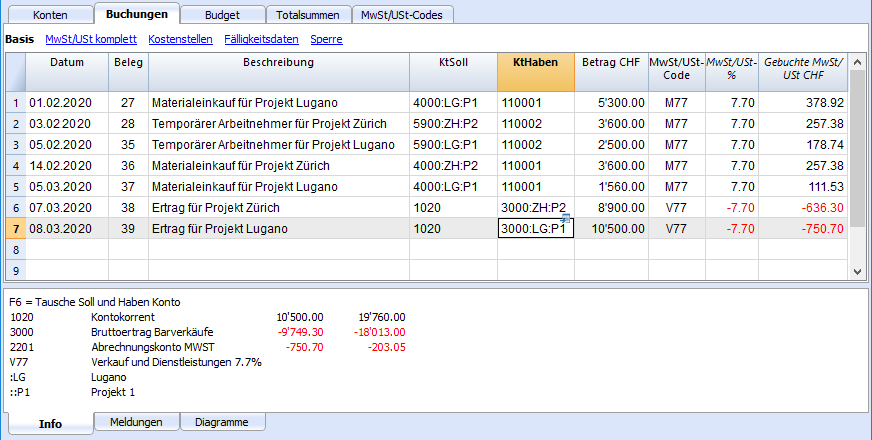
Bericht
Berichte für Segmente kann man so erhalten:
- Formatierte Bilanz nach Gruppen
- Buchhalterischer Bericht
- Kontoauszüge
- Bericht mit mehreren Ebenen
Wenn man Berichte bekommen will, die Konten und Segmente in sich vereinigen (z.B. alle Ausgaben der Niederlassung LG des P1) muss man die Funktionen der BananaApps benutzen.
Bericht unterteilt nach Ebene
In der Bilanz nach Gruppen, muss man in der Sektion Unterteilung die Ebene des Segments angeben, das man benutzen will. Das "leere" Segment gruppiert alle Beträge, die gebucht worden sind, ohne ein Segment anzugeben.
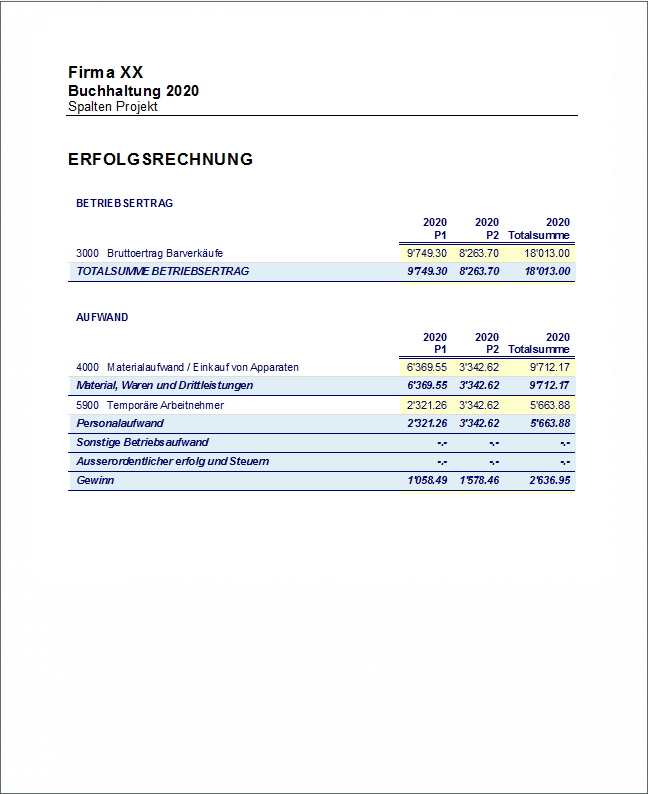
Zusammenfassender Bericht
Es handelt sich um einen Bericht aller in der Tabelle Konten enthaltenen Segmente mit einer eventuellen Unterteilung nach Periode oder nach Segment.
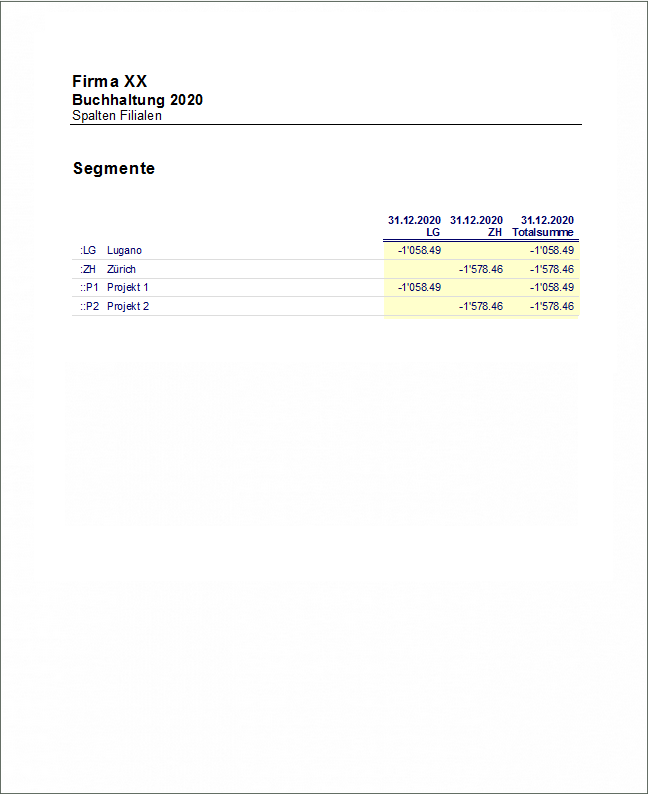
Nicht zugeteiltes Segment
Das Segment "leer" gruppiert alle Beträge, welche ohne Angabe eines Segmentes gebucht wurden. Es ist möglich den Titel dieses Segments zu bestimmen, indem er in der Tabelle Konten angegeben wird. Im Dialogfenster 'Formatierte Bilanz nach Gruppen' ist die Option 'Unterteilung nach Segment' und unter 'Überschrift Segment' die Option Beschreibung auszuwählen.

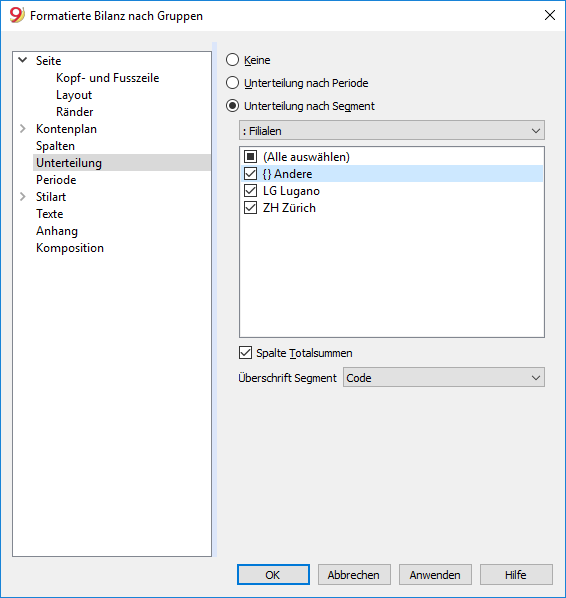
Korrelierte Daten: Projekte verwalten
Projekte verwalten
Dank der Funktion Segmente kann man verschiedene Projekte verwalten und Bilanzausdrucke erhalten, welche den Gewinn und den Verlust jedes einzelnen Projektes aufzeigen.
Beispiel
In einem Verein gibt es zwei Projekte, die verwaltet werden müssen:
- Kurse
- Veranstaltungen
Ausserdem bestehen verschiedene Filialen mit den gleichen Projekten:
- Zürich
- Lugano
- Basel
Wenn man eine einzige Bilanz mit Gewinn und Verlust jedes Projektes und jeder Filiale bekommen möchte.
So vorgehen
- Am Ende des Kontenplans die Segmente eingeben.
Achtung: Wird mit einem Kassenbuch gearbeitet, so sind die Segmente in der Tabelle Kategorien einzurichten!
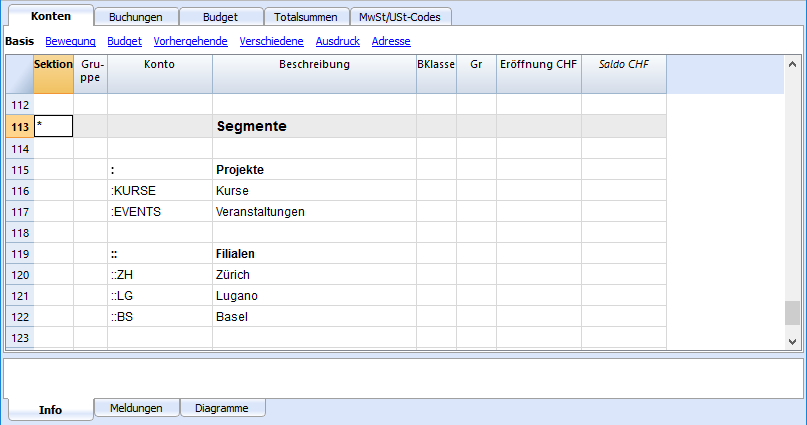
- Die Buchungen eingeben, indem man im Konto Soll oder im Konto Haben auch die Segmente angibt.
Die Segmente können entweder mit Doppelpunkt (:) oder auch mit einem Minuszeichen (-) gebucht werden.
Wünscht man die Segmente mit einem Minuszeichen (-) als Trennzeichen vor den Codes der Segmente zu buchen, so ist unter Eigenschaften (Stammdaten), Registerkarte 'Optionen' die Option 'Minuszeichen (-) als Trennzeichen der Segmente benutzen' zu aktivieren.
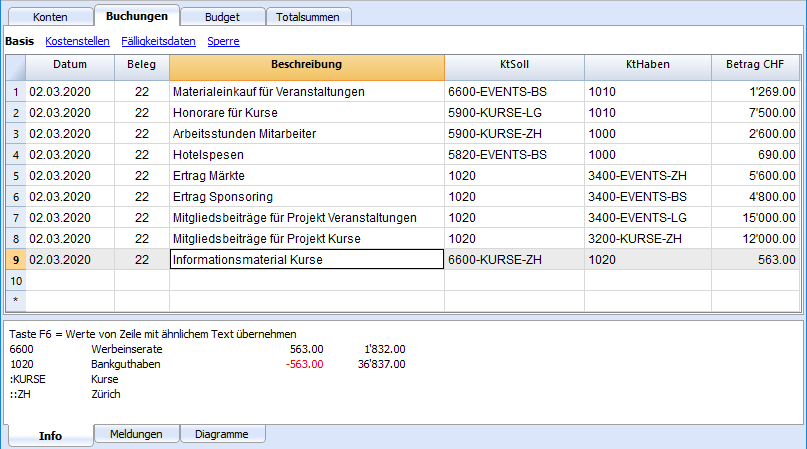
- Menü Buch1, Befehl Formatierte Bilanz nach Gruppen auswählen
- Die verfügbaren Optionen in den verschiedenen Registerkarten auswählen, besonders in der Registerkarte Sektionen, das Anzeigen der Konten der Bilanz unwirksam machen, des Postenbuchs und der Kostenstellen. Die Segmente beziehen sich normalerweise auf die Konten der Erfolgsrechnung.
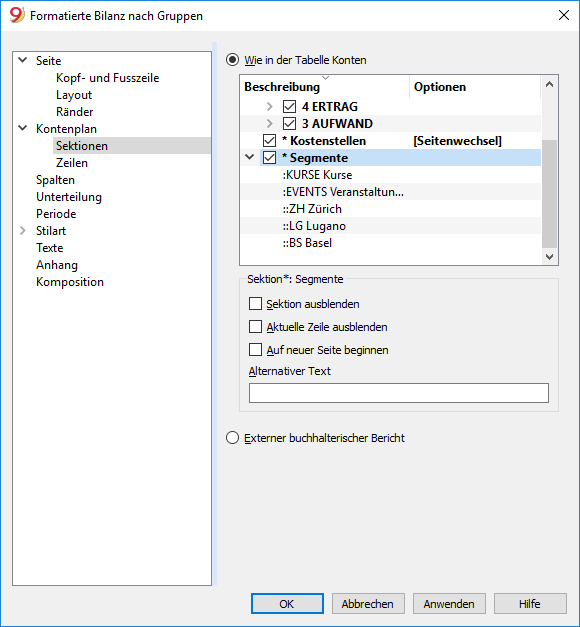
- Unterteilung nach Segment aktivieren und das Segment auswählen, für welches man Bilanz wünscht (zum Beispiel nach Projekt oder nach Filiale).
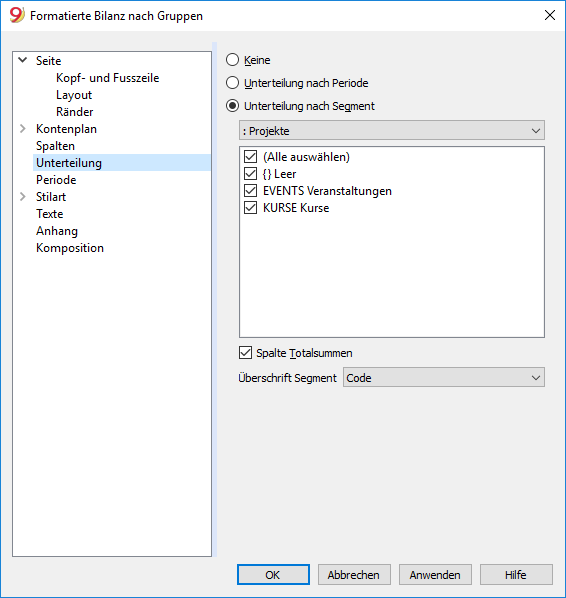
- Auf OK klicken zum Anzeigen der Bilanz.
Report nach Projekt
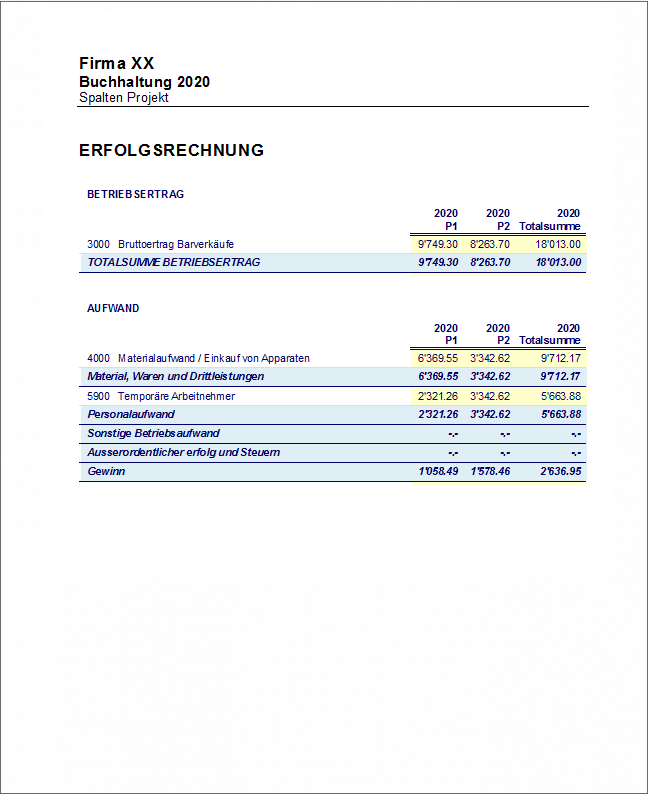
Bilanz nach Filiale
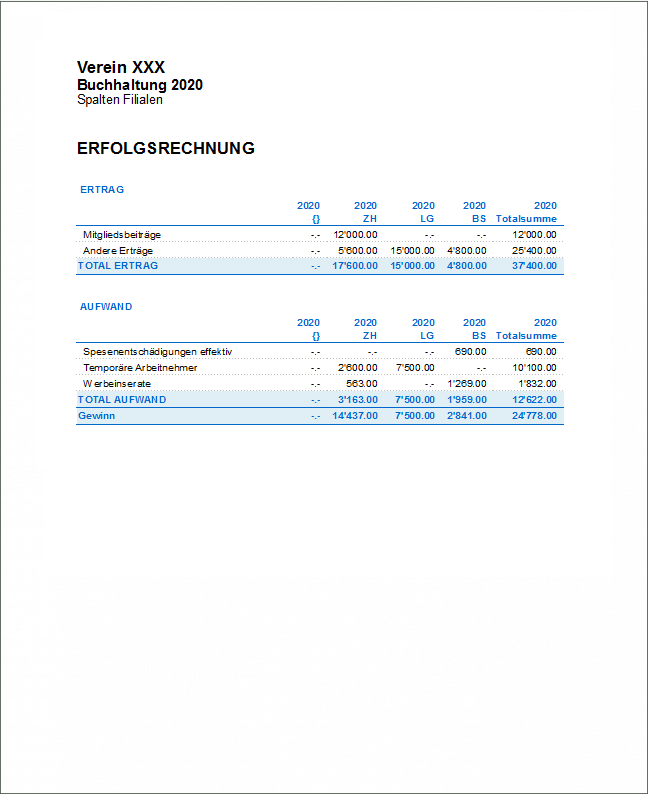
Korrelierte Informationen:
Budget und Finanzplanung
Banana Buchhaltung ist in der Lage, automatisch vollständige und detaillierte Finanzpläne für ein oder mehrere Jahre zu erstellen. Somit erhält man eine klare Vorstellung von der Zukunft eines Unternehmens, eines Vereins oder auch von den privaten Finanzen.
Es handelt sich um einen innovativen, einfacheren und schnelleren Weg, Finanzpläne zu erstellen. Nach Erfassung der prognostizierten Bewegungen in die Tabelle Budget, erstellt das Programm automatisch die Gewinn- und Verlustrechnung, die voraussichtliche Bilanz und den Liquiditätsplan mit allen Details.
Sie haben eine klare Zukunftsperspektive und können vorausplanen, um die Rentabilität und den Einsatz von Finanzmitteln zu verbessern.
Wenn Sie nur ein einfaches Budget für das Jahr benötigen, können Sie anstelle der Tabelle Budget die Spalte 'Budget' in der Tabelle Konten (Doppelte Buchhaltung) sowie Konten und Kategorien (Kassenbuch und Einnahmen-Ausgaben-Rechnung) verwenden und das Jahresbudget für jede Ein- und Ausgangsposition eingeben.
Der Kontenplan mit dem aktualisierten Budget
Die Planung verwendet den gleichen Kontenplan, wie derjenige der Buchhaltungsdatei.
In der Tabelle Konten (Doppelte Buchhaltung) sowie Konten und Kategorien (Kassenbuch und Einnahmen-Ausgaben-Rechnung) sehen Sie neben den aktuellen Salden auch die geplanten Budgetsalden.
Die Struktur der Bilanz und Erfolgsrechnung kann nach eigenem Ermessen durch Hinzufügen von Konten, Gruppen und Untergruppen angepasst werden.
Ausserdem können Sie Kosten- und Profitstellen, Segmente sowie Konten für Kunden und Lieferanten nutzen.

Die Tabelle Budget
Die Planung erfolgt durch Eingabe von Buchungen in der Tabelle Budget. Es wird gleich vorgegangen, wie wenn man in der Tabelle Buchungen Buchungszeilen eingibt, aber diese betreffen die Zukunft.
Die Miete und andere wiederkehrende Vorgänge werden nur einmal angegeben, indem die Wiederholungsoption und ein mögliches Enddatum festgelegt werden.
In der Spalte 'Total' wird die jährliche Summe angezeigt.
Sie können beliebig viele Zeilen hinzufügen, sowohl für das laufende Jahr als auch für die folgenden Jahre, und diese jederzeit ändern.

Eine klare und vollständige Zukunftsvision Ihrer Tätigkeit
Die Berichte, die für die Buchhaltung erstellt werden können, stehen Ihnen auch für das Budget bzw. die Finanzplanung zur Verfügung.
So können Sie schon bereits vor Beginn des Unternehmens wissen, wie profitabel Ihr Unternehmen voraussichtlich sein wird und über wie viel Liquidität Sie am Ende des Jahres verfügen werden.
- Bilanzvorschau
Liquiditäts-, End- und Zwischensalden werden für Sie genauestens angezeigt. - Vorschau der Erfolgsrechnung
Sie sehen, was die Kosten und Erlöse sind und ob es einen Gewinn oder Verlust geben wird. - Detaillierte Kontoauszüge
Mit dem Kontoauszug können Sie jeden Posten detailliert analysieren, um zu wissen, wie sich das Bankkonto oder die Liquidität entwickelt. - Mehrjahresprognosen
Sie können die Bilanz und die Erfolgsrechnung für 1, 2, 5 oder sogar 10 Jahre erstellen lassen.
Das Programm projiziert automatisch die Daten des Jahres für die folgenden Jahre. - Daten für Monate, Quartale und Jahre anzeigen
Sie können die Bilanz und die Erfolgsrechnung für einen Monat, ein Quartal, ein Semester, ein Jahr oder mehrere Jahre haben.
So können Sie den Zeitraum, für den Sie sich interessieren, im Detail analysieren. - Vergleichen Sie das Budget mit den Ist-Zahlen
Mit dem gleichen Kontenplan ist der Vergleich zwischen Budget und Ist-Zahlen unmittelbar möglich. Abweichungen vom Budget können Sie auf diese Art leicht erkennen. - Kosten- und Profitcenter und Segmente
Sie können auch bei der Erstellung Ihrer Budgets Kosten- und Profitstellen und Segmente verwenden.
Sie können detaillierte Budgets für einzelne Projekte, Kunden oder geografische Gebiete erhalten. - Speichern der Berichtseinstellungen (Kompositionen)
Erstellen Sie Berichte und speichern Sie Kompositionen, die Sie jederzeit wieder aufrufen können.
Erweiterte Planungsfunktionen
- Verwenden Sie in den Budgetbuchungen Mengen (Spalten 'Anzahl' und 'Einheit') und Preise (Spalte 'Preis/Einheit').
- Verwenden Sie Formeln, um Zinsen, Abschreibungen und Steuern automatisch zu berechnen.
- Erstellen Sie Ihre eigenen Berechnungsfunktionen in Javascript.
Beispiele für verfügbare Berichte
Planung mit monatlicher Unterteilung

Finanzplan für 4 Jahre mit jährlicher Unterteilung

Kontoauszug mit Details der zukünftigen Bewegungen
Der Kontoauszug ermöglicht detailliert zu Überprüfung, welche Elemente die Liquidität beeinflussen.
Doppelklicken Sie im Kontoauszug auf die Zeilennummer, um zur Budgetbuchungszeile der Tabelle Budget zurückzukehren und dort gegebenenfalls Änderungen vorzunehmen.

Eine Finanzprognose von null an erstellen
Sie können auf einfache Weise Finanzprognosen mit Liquiditätsplänen, Bilanz und Gewinn- und Verlustrechnung erstellen.
Die Prozedur ist die gleiche wie beim Erstellen der Buchhaltung.
1. Die Buchhaltungs-/Prognose-Datei
Mit Befehl Datei → Neu erstellen Sie eine Datei für die Finanzprognose, wobei Sie die Buchhaltungsart und die Vorlage verwenden, die Ihnen am besten zuspricht.
Sie können auch beginnen, indem Sie eine der gebrauchsfertigen zum Lernen vorbereiteten Vorlagen verwenden, die schon Beispiele mit Budgetbuchungen enthalten.
- Familienbudget (mit Cash Manager)
Ausgaben und Einnahmen Ihrer Familie planen - Finanzplanung beim Eröffnen eines Restaurants (Einnahmen-Ausgabenrechnung)
Diese Vorlage verwendet alphabetische Kontonummern, die das Verständnis erleichtern.
Mit der Einnahmen- und Ausgabenrechnung erstellen Sie auch ohne Buchhaltungskenntnisse eine professionelle Planung,mit Liquiditätsplan, Vermögensprognosen, Aufwand und Ertrag. - Finanzplanung beim Eröffnen eines Restaurants (Doppelte Buchführung)
Für vollständige Finanzprognosen, mit dem System der doppelten Buchführung, Für diejenigen gedacht, die mit der Methode der doppelten Buchführung vertraut sind.
Dieses Modell verwendet alphabetische Kontonummern, die das Verständnis erleichtern.
Es gibt auch Beispieldateien für komplexere Funktionen:
- Doppelte Buchführung mit Spalten Quantität und Formeln
Die verschiedenen Möglichkeiten zur Verwendung der Spalte Formeln werden aufgelistet. Mit Beispielen und Erklärungen. - Buchführung mit Fremdwährungen mit Beispielen von Budgetbuchungen mit Formeln
Wenn Sie die Formeln für die Fremdwährungs-Buchhaltung benutzen wollen - Mit Beispielen von komplexeren Buchungen
Nach der Erstellung können Sie die Datei speichern und ihr einen Namen geben, der sich vorzugsweise aus dem Firmennamen und der Jahreszahl "Firma-2020.ac2" zusammensetzt,
2. Die Datei personalisieren
Nachdem Sie die Datei erstellt haben, passen Sie sie an Ihre spezifischen Bedürfnisse an:
- Dateieigenschaften einrichten
- Name der Firma
- Buchhaltungsperiode
Normalerweise ist es das dem Kalenderjahr entsprechende Jahr. Sie können jedoch bei Bedarf ein anderes angeben. Sehen Sie diesbezüglich Periode der Finanzprognose.
- Den Kontenplan personalisieren
Sie können die Beschreibung bearbeiten, Konten oder Gruppen hinzufügen oder löschen.
Bei Bedarf können Sie den Kontenplan später jederzeit anpassen. - Wenn es sich um eine schon bestehende Aktivität handelt, fügen Sie die Eröffnungssaldi hinzu
3. Die Bewegungen der Finanzprognose eingeben
In der Tabelle Budget können Sie jetzt die Bewegungen bezüglich der Finanzprognosen eingeben
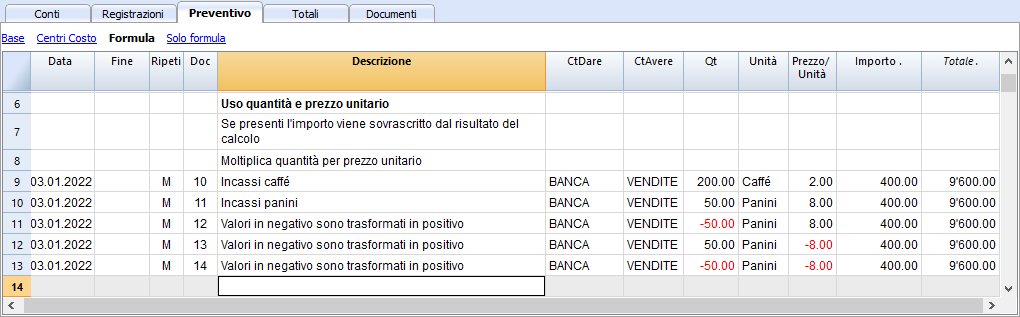
4. Prognose anzeigen
Die Prognosedaten sind sichtbar:
- In der grafischen Darstellung
- In der Tabelle Konten, Spalte Budget
- In den Berichten, in der Spalte Budget
- Im Kontoauszug, Budgetwerte
Prognose personalisieren
Sie können Bewegungen nach Belieben ändern, hinzufügen oder löschen. Die Prognose wird sofort neu berechnet.
Finanzplanung beginnen
Banana Buchhaltung ist die einzige Software auf der ganzen Welt mit integrierter Finanzplanung, die sich auf der Buchhaltungsmethode basiert.
Die gleiche Buchhaltungsdatei ermöglicht es Ihnen, Konten zu führen und/oder Finanzplanungen zu erstellen.
Sie können eine Datei haben, in der Sie nur die Buchhaltung verwalten, oder auch nur die Finanzplanung oder beides zusammen erledigen.
Durch das Zusammenfügen von Buchhaltung und Finanzplanung werden sie leistungsfähiger und Sie erhalten einen Überblick von der Vergangenheit, Gegenwart und Zukunft.
Finanzplanung in einer bestehenden Buchhaltungsdatei hinzufügen
Wenn Sie bereits eine Buchhaltungsdatei haben und diese auch für die Verwaltung der Finanzplanung benutzen wollen, müssen Sie die Tabelle 'Budget' hinzufügen.
Auf gleicher Art und Weise vorgehen, wenn Sie die Buchhaltung und die Finanzplanung zusammen verwalten wollen (zuerst die Buchhaltungsdatei erstellen und dann die Tabelle 'Budget' hinzufügen).
Eine separate Finanzplanung erstellen
In diesem Fall wird eine neue Datei erstellt, die für die Finanzplanung verwendet wird. Zum Beispiel, wenn Sie die Finanzplanung eines Startups von Null auf herstellen oder eines Startups, dessen Buchhaltung extern oder mit einem anderen Programm verwaltet wird.
Dokumentation mit Beispieldateien (Basis)
Auf den folgenden Seiten wird erläutert, wie Sie eine Finanzplanung erstellen. Sie verfügen über Beispieldateien, die heruntergeladen und in der Praxis angewendet werden können.
Die Beispieldateien wurden als Tutorials eingerichtet. Es werden alphabetische Konten verwendet, um das Verständnis der verschiedenen Buchführungskonzepte zu erleichtern.
Falls Sie einen Kontenplan mit einer bestimmten Struktur benötigen, können Sie entweder die bestehende Datei überarbeiten oder eine andere Vorlage verwenden und dann die Tabelle 'Budget' hinzufügen, um die Daten der Finanzplanung einzugeben.
- Finanzplanung für Familie (mit Cash Manager)
Um die Ausgaben und die Einnahmen Ihrer Haushaltskonten zu planen. - Finanzplanung für die Eröffnung einer Bar mit Restaurant (mit Einnahmen-Ausgaben-Rechnung)
Auch ohne Buchhaltungskenntnisse, können Sie aufgrund Ihrer Einnahmen und Ausgaben eine professionelle Finanzplanung erstellen. - Finanzplanung für die Eröffnung einer Bar mit Restaurant (mit Doppelter Buchhaltung)
Für diejenigen, die die Methode der doppelten Buchhaltung kennen.
Dokumentation mit Beispieldateien (mit fortgeschrittene Funktionen)
Die hier aufgeführten Erklärungen und zugehörigen Beispieldateien dienen dazu, fortgeschrittene Funktionen zu erlernen, wie z.B. die Mengen und Formeln.
- Doppelte Buchhaltung mit den Spalten 'Anzahl' und 'Formeln'
Es werden die verschiedenen Anwendungsmöglichkeiten der Spalte 'Formeln' aufgelistet (mit Beispielen und Erklärungen). - Doppelte Buchhaltung mit Fremdwährungen mit Budgetbuchungen mit Formeln
Für die Verwendung der spezifischen Formeln in Fremdwährung. - Mit Buchungsbeispielen zu komplexeren Themen.
Tabelle Budget
Bewegungen der Finanzprognose einfügen
Die Finanzplanung wird in Form von Budgetbuchungen in der Budget-Tabelle eingegeben. Die Buchungssätze werden gleich gemacht, wie normale Buchungen, beziehen sich jedoch auf die Zukunft.
Die Verwendung der Buchhaltungssprache für die Erstellung der Planung (für die Buchungen) hat den Vorteil, dass Herkunftskonto sowie Zielkonto der Beträge angegeben werden können. Dies erlaubt, sowohl die Gewinn- und Verlustrechnung wie auch die Bilanz und damit die Liquidität zu schätzen.
Für jeden erwarteten Geschäftsvorfall wird folgendes erfasst:
- Das Datum, an dem der Geschäftsvorfall voraussichtlich eintritt
- Bei sich wiederholenden Geschäfsvorfällen, den entsprechenden Wiederholungscode
- Eine beliebige Beschreibung
- Die Konten, welche von dem Geschäftsvorfall betroffen sind
- Den Betrag des Geschäftsvorfalls oder
- Anzahl und Preis
- oder die Formel für die Berechnung.
Die verschiedenen Arten von Budget-Bewegungen
- Statische Bewegungen mit fixen Datum und Beträgen. Diese sind ähnlich wie buchhalterischen Bewegungen.
- Diejenigen mit festen Beträgen.
- Es werden Menge und Preis pro Einheit eingegeben. Das Programm berechnet den Betrag sofort nach Erfassung von Anzahl und Preis pro Einheit.
- Wiederkehrende Bewegungen:
Für Vorfälle (wie z.B. Miete, Gehalt, Leasing), welche sich regelmässig wiederholen.- Der Zeitpunkt wird mit dem Datum des ersten Geschäftsvorfalls und eventuell mit Enddatum erfasst.
- Es wird der Wiederholungscode angegeben (täglich, wöchentlich, monatlich, vierteljährlich, halbjährlich, jährlich).
- Bewegungen mit Formeln:
Für die Berechnung von Zinsen, Abschreibungen, fälligen Steuern, Anschaffungskosten auf Margenbasis.- Der Buchungsbetrag wird vom Programm nach der eingegebenen Berechnungsformel berechnet.
- Die Formel wird bei Erstellung der Prognose aufgelöst.
- Bewegungen mit Formeln und Bewegungen:
Die Berechnung der Zinsen wird einmal geplant und hierauf vom Programm vierteljährlich oder wie angegeben wiederholt.- Es werden die gewünschte Wiederholung sowie die Formel eingegeben.
- Das Programm erzeugt die Wiederholungszeilen mit den Formeln.
- Es führt die Formeln der Zeilen in aufsteigender Reihenfolge des Datums aus; zuerst diejenigen mit niedrigstem Datum und danach aufsteigend diejenigen mit höherem Datum.
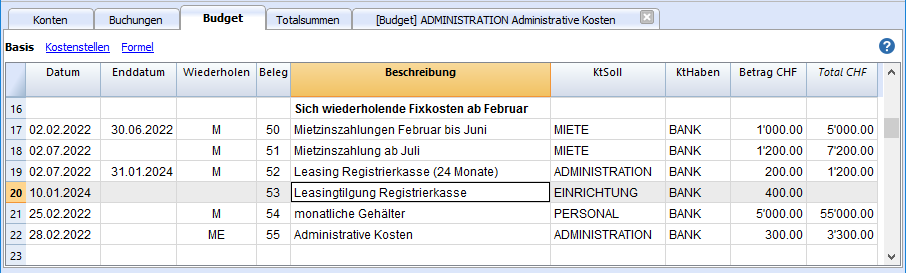
Die Wiederholung
Um anzuzeigen, dass die budgetierte Geschäftsvorfall sich wiederholt, werden die folgenden Spalten verwendet:
- Wiederholen
Wird ein 'M' = Monatlich (Month) eingetragen, ist es, als hätten Sie die Buchung bereits für alle folgenden Monaten eingegeben.
Wenn kein Wiederholungscode eingegeben wird, wird der Vorgang nur einmal ausgeführt. - Enddatum (Datum)
Wird zusammen mit der Wiederholung verwendet und gibt das letzte Datum an, an dem der Vorgang wiederholt wird. - Total (Totalsumme)
Der im laufenden Jahr erfasste Gesamtbetrag.
Es kann somit angegeben werden, dass sich bzw. mit welcher Frequenz sich eine Budgetbewegung sich wiederholt. Die Geschäftsvorfall bzw. die Bewegung wird also nur einmal eingegeben und das Programm erzeugt hierauf automatisch alle ihr folgenden Budgetbuchungen.
Die Wiederholung ist der zentrale Punkt der Planung in Banana Buchhaltung und ist aus den folgend aufgeführten Gründen nützlich:
- Schnelle Planung:
- Wiederkehrende Bewegungen wie Miete, Bankgebühren, Gehälter und mehr können mit einer einzelnen Buchungszeile erfasst werden.
- Der Benutzer gibt den Buchungssatz beim ersten Mal an und diese wird danach vom Programm automatisch wiederholt.
- Bei notwendigen Anpassungen ist nur eine Zeile zu bearbeiten und die Planung wird hierauf umgehend aktualisiert.
- Bei Formeln wird der Betrag für jedes einzelne Datum separat berechnet.
- Komplexe Berechnungen können mit einer einzelnen Budgetbuchungszeile vollständig automatisiert werden.
- Es können progressive Fortschritte geplant werden (z.B. Steigerung des Jahresumsatzes).
- Das Programm ist in der Lage, Finanzprognosen für mehrere Jahre zu erstellen:
- Zum Zeitpunkt der Erstellung des Berichtes wird die gewünschte Wiederholungsperiode angegeben.
- Das Programm wiederholt automatisch alle Zeilen, für welche eine Wiederholung angegeben wurde bis zum Enddatum des Wiederholungszeitraumes oder dem für die Zeile angegebene Enddatum, falls dieses kleiner ist.
- Um über Prognosen über mehrere Jahre verfügen zu können, muss bei der Erstellung eines Jahresplans für Vorfälle, welche auch in den Folgejahren erwartet werden, die Wiederholung "Y" (Year) anzugeben.
Betrag-Spalte
Für Planungszwecke wird der Wert der Spalte Betrag benutzt, welcher:
- manuell erfasst werden kann
- das Resultat einer Berechnung sein kann:
- Wenn eine Menge und ein Preis erfasst werden, ergibt sich der Betrag aus der Multiplikation dieser Werte.
Wenn hingegen nur die Anzahl oder der Preis erfasst wurden, resultiert der Betrag 0. - Wenn eine Formel eingegeben wird, ist der Betrag das Resultat der Formel.
Die Formel hat auch Vorrang vor Menge und Preis. Bei Vorhandensein einer Formel wird der Inhalt der Spalten Anzahl und Preis/Einheit nicht berücksichtigt.
- Wenn eine Menge und ein Preis erfasst werden, ergibt sich der Betrag aus der Multiplikation dieser Werte.
Prognosen mit Mengen und Preisen
Wenn eine Menge und ein Stückpreis eingegeben werden, berechnet das Programm automatisch den Betrag der Buchung.
Für ein Restaurant können z.B. die servierten Speisen und die durchschnittlichen Kosten angegeben werden.
Dadurch erhalten Sie eine genauere Vorstellung von den Elementen, aus denen sich die Planung zusammensetzt. Ändert man den Preis, können die Auswirkungen einer Preisänderung simuliert werden.
Berechnungsformeln
In der Spalte Formel kann eine Formel in der Javascript-Sprache eingegeben werden.
Es können Berechnungen eingegeben, Variablen zugewiesen und benutzt werden sowie Funktionen aufgerufen werden.
Es gibt Funktionen, die es ermöglichen, die Daten der Planung bis zu diesem Zeitpunkt zu benutzen.
Anwendungsbeispiele:
- Abschreibungen berechnen:
Wird der Wert der Investitionen geändert, ändert sich auch die Abschreibung. - Zinsen berechnen:
Die Verzinsung erfolgt auf Basis der tatsächlichen Nutzung (365/365 Tage). - Provisionen berechnen:
Geben Sie einen Prozentsatz ein, mit welchem der den Verkäufern zu bezahlende Betrag, auf der Basis der Einnahmen eines bestimmten Zeitraums berechnet wird.
Mit den Formeln können die verschiedenen Verpflichtungen automatisiert werden. Höhere Erträge werden zu höheren Provisionen und niedrigeren Zinssätzen führen. Geringere Investitionen führen automatisch zu geringeren Abschreibungen und Zinsen.
Total-Spalte
Bei normalen Budget-Buchungszeilen entspricht dieser dem Betrag.
Bei Wiederholungen ist es die Summe der Beträge alle wiederholten Budget-Buchungszeilen, welche in die unter Menü Datei, Eigenschaften (Stammdaten) definierte Buchhaltungsperiode fallen.
Tabelle Budget hinzufügen oder entfernen
Die Finanzplanung erfolgt in Form von Buchungen in der Tabelle Budget.
Wenn Ihre Datei noch nicht über die Budget-Tabelle verfügt, wie folgt vorgehen:
- Vom Menü Werkzeuge ausgehen
- Befehl Neue Funktionen hinzufügen auswählen
- Im Dialogfenster, das sich öffnet, die Option Tabelle Budget hinzufügen auswählen.
(Steht diese Option nicht zur Verfügung, bedeutet dies, dass die Tabelle Budget bereits hinzugefügt worden ist).
Achtung: Diese Operation kann nicht mittels Befehl 'Rückgängig' (Menü Bearbeiten) gelöscht werden! Wenn Sie zur vorherigen Situation zurückkehren wollen, behalten Sie eine Kopie der vorhandenen Datei oder führen Sie aus Menü Werkzeuge die Option Tabelle Budget entfernen aus.
Das Programm...
- fügt die Tabelle Budget hinzu und übernimmt die Werte des Budgets, die in der Tabelle Konten stehen (falls vorhanden).
- sperrt die Spalte Budget in der Tabelle Konten. Die Werte dieser Spalte werden aufgrund der Budget-Buchungen berechnet, wobei die Buchhaltungsperiode die ist, die in den Eigenschaften (Stammdaten), Menü Datei, definiert worden ist.
Tabelle Budget entfernen
Die Tabelle Budget kann mittels Befehl Neue Funktionen hinzufügen aus Menü Werkzeuge rückgängig gemacht werden. Im Dialogfenster 'Wert auswählen' ist hierzu die Option Tabelle Budget entfernen auszuwählen und die Schaltfläche 'OK' zu betätigen.
Hinweis: Diese Operation kann nicht rückgängig gemacht werden, wenn bereits Budget-Buchungen vorgenommen worden sind! Sobald der Befehl Tabelle Budget entfernen erteilt wird, werden alle Budgetbuchungen gelöscht. Wenn Sie zur vorherigen Situation zurückkehren wollen, sollten Sie eine Kopie der Daten erstellen.
Nach Entfernung der Budget-Tabelle, kann die Spalte Budget in der Tabelle Konten wieder bearbeitet werden.
Spalten der Tabelle Budget
Die Spalten der Tabelle Budget sind ähnlich, wie diejenigen der Tabelle Buchungen. Im folgenden Beispiel, wurden zum besseren Verständnis, alphanumerische Kontenbezeichnungen verwendet. Wird über einen Kontenplan mit numerischen Kontennummern verfügt, werden natürlich die entsprechenden eigenen Kontennummern verwendet.

In der Regel benutzt man zum Eingeben des Budgets die Spalte Betrag.
Für umfangreichere Finanzplanungen besteht auch die Möglichkeit, die Menge, die Einheitspreise oder eine Formel anzugeben. Das Programm wird automatisch den Wert der Spalte Betrag berechnen.
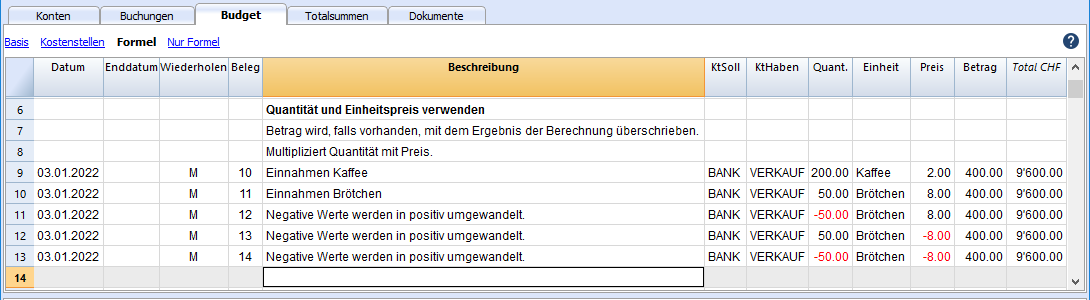
Die Spalten der Budget-Tabelle werden folgend erläutert:
- Datum
Das voraussichtliche Datum, an dem die Transaktion stattfinden wird.
Falls das Datum noch nicht genau bestimmt werden kann, z.Bsp. monatliches Verkaufsbudget, das Monatsende als Datum eingeben. - Enddatum
Das Feld leer lassen oder das Datum erfassen, nach dem es keine Wiederholung mehr gibt. - Wiederholen
Es wird ein Wiederholungscode eingegeben, dem eventuell eine Zahl vorangestellt wird:
(3M vierteljährlich, 6M halbjährlich, 7D wöchentlich, 3ME vieteljährlich Ende Monat)- Leer entspricht keiner Wiederholung
- "D" für tägliche Wiederholung (Day)
- "W" für wöchentliche Wiederholung (Week)
- "M" für monatliche Wiederholung (Month)
- "ME" monatliche Wiederholung, aber mit Datum am Ende des Monats.
Wenn mit 28.2.2017 begonnen wird, dann ist das nächste Datum der 31.3.2017. - "Y" für jährliche Wiederholung (Year)
- "YE" jedes Jahr, aber Ende Monat.
Bei Datum 28.2.2015 wird das nächste Datum 29.2.2016 lauten.
- Variante
Diese Spalte wird benötigt, um in Kombination mit den Apps eine eventuelle Variation bezüglich Budget anzugeben. - Neues Jahr
Hier wird angeben, was übertragen wird, wenn man Befehl Neues Jahr erstellen... (siehe hierzu Abschluss und Neues Jahr) auswählt- Kein Wert: das Datum wird um ein Jahr erhöht
- "1": Das Datum bleibt gleich
- "2": Die Operation wird nicht ins Neue Jahr übertragen werden.
- KontoSoll und KontoHaben, KS1, KS2, KS3
Wie in der Buchungen-Tabelle werden in diesen Spalten die Konten erfasst, auf denen die Transaktionen gebucht werden sollen.
Es können auch Segmente sowie Kosten- und Profitstellen verwendet werden. Auf diese Weise kann auch ein Budget für Segmente oder Kosten- und Profitstellen erstellt werden. - Anzahl
Die Anzahl multipliziert mit dem Einheitspreis ergibt die Totalsumme. - Einheit (Referezeinheit)
Mengenbezogene Beschreibung der Anzahl, wie zum Beispiel m2, t oder Stk. - Preis/Einheit (Einheitspreis)
Der Preis für jede Einheit multipliziert mit der Anzahl (Menge) ergibt die Totalsumme.- In der Einnahmen-Ausgaben-Rechnung ist ein negativer Betrag zu erfassen, damit der Betrag in der Spalte 'Ausgaben' eingefügt wird.
- Betrag (in Basiswährung)
Betrag, der zu buchen ist.
Wenn die Zeile eine Wiederholung vorsieht, wird der Betrag der ersten Budgetbuchung angegeben. Die Beträge der hierauf folgenden Wiederholungen sind im Kontoauszug (Budgetbuchungen) ersichtlich.
In den folgenden Fällen wird der Betrag automatisch berechnet:- Wird in der Spalte Anzahl oder Preis/Einheit (Einheitspreis) ein Wert eingegeben, wird der Betrag aufgrund des Inhalts dieser zwei Spalten berechnet.
- In der Doppelten Buchhaltung wird das Resultat in einen positiven Wert umgewandelt.
- In der Einnahmen-Ausgaben-Rechnung wird ein positives Resultat als Einnahme und ein negative Resultat als Ausgabe berücksichtigt.
- Wird eine Formel eingegeben, ist der Betrag das Resultat der Formel.
Die Formel hat auch gegenüber Anzahl und Einheit/Preis Vorrang.
- Wird in der Spalte Anzahl oder Preis/Einheit (Einheitspreis) ein Wert eingegeben, wird der Betrag aufgrund des Inhalts dieser zwei Spalten berechnet.
- Total (Totalsumme in Basiswährung)
Es handelt sich um die Totalsumme der Zeilen, die sich in dieser Buchhaltungsperiode wiederholen.
Um die einzelnen Beträge sehen zu könnnen, den Befehl Kontoauszüge (Budgetbuchungen) aus Menü Buch1 ausführen. - Formel (Formel Betrag in Basiswährung)
Erlaubt das Einfügen von Berechnungsformeln in der Javascript-Sprache sowie von Banana Apps-Programmationsfunktionen.
Wenn eine Formel (oder irgendein Text) vorhanden ist, wird der Wert der Spalte 'Betrag' entsprechend des Resultats der Formel eingefügt.
Siehe auch den Abschnitt unten für die Verwendung.- In der Doppelten Buchhaltung muss das Resultat der Formel immer einer positiven Zahl entsprechen.
- In der Einnahmen-Ausgaben-Rechnung wird das Resultat falls positiv als Einnahme und falls negativ als Ausgabe betrachtet.
- Betrag Währung (Betrag in Kontowährung)
Betrag in Kontowährung der Buchung (siehe Buchungen mit Fremdwährungen).
Dieser Betrag wird für die Berechnung des Wertes in Basiswährung zum angegebenen Wechselkurs verwendet.
Wenn eine Formel vorhanden ist, entspricht der Wert dem Resultat der Formel.
Wenn die Zeile eine Wiederholung vorsieht, wird der Betrag der ersten Budgetbuchung angegeben. - Formel Betrag in Währung (in Kontowährung)
Hier kann eine Berechnungsformel angegeben werden.
Wenn die Zeile eine Wiederholung vorsieht, wird der Betrag der ersten Buchung angegeben. Um die Beträge der folgenden Buchungen sehen zu können, den Befehl Kontoauszüge (Budgetbuchungen) aus Menü Buch1 ausführen. - Total (Totalsumme in Kontowährung)
Es handelt sich um die Summe der Beträge in der Kontowährung der wiederholten Zeilen, deren Datum innerhalb der in den Eigenschaften (Stammdaten) definierten Buchhaltungsperiode liegen. Wenn es kein Datum gibt oder wenn Start- und Enddatum ausserhalb der Buchhaltungsperiode liegen, bleibt die Spalte leer.
Finanzplanung mit der Tabelle Budget
Wenn Sie in Ihrer Buchhaltung die Tabelle 'Budget' hinzufügen, können Sie eine vollständige und professionelle Finanzplanung erstellen.
Integrierte Budget und Finanzplanung, die sich auf der Buchhaltungsmethode basieren
Mit Banana Buchhaltung erfolgt die Planung viel einfacher und schneller, da sie innerhalb des Buchhaltungsprogramms durchgeführt wird.
Alles ist bereits voreingerichtet und innert kürzester Zeit können Sie auf einfachste Art eine voraussichtliche Bilanz und Erfolgsrechnung sowie den Liquiditätsplan erhalten.
So vorgehen:
- Eine neue Buchhaltungsdatei für die Finanzplanung erstellen.
- Die Buchhaltungsdatei personalisieren, wie folgt:
- die Stammdaten und gewünschte Zeitperiode eingeben.
- den Kontenplan den persönlichen Bedürfnissen anpassen.
- Bewegungen der Finanzprognose einfügen.
Lernen nach einem bestehenden Beispiel
Bitte befolgen Sie dazu die Anleitung unserer Webseite Finanzplanung beginnen.
Periode der Finanzprognose
Das auf der Methode der doppelten Buchhaltung basierende System ermöglicht es Ihnen, Prognosen zu erstellen, wobei Sie angeben, wann die Operation stattfinden wird.
Im Gegensatz zu Excel, wo Sie das Blatt mit den Spalten für die Prognoseperioden (Monat, Quartal oder Jahr) festlegen, gibt man in Banana Buchhaltung einfach das Datum des erwarteten Ereignisses an. Die Zuordnung zu einer Periode erfolgt automatisch durch das Programm bei der Präsentation der Daten. Sie können wählen, ob Sie Prognosen für einen Tag, eine Woche, einen Monat, 2 Monate, ein Quartal, ein Semester, ein Jahr, 2, 5 oder 10 Jahre anzeigen möchten.
- Sie können Prognosen für ein oder mehrere Jahre erstellen
- Auf Basis der im Programm eingeführten Daten, berechnet es die Prognosen der Liquidität, der Bilanz und der Erfolgsrechnung für den betreffenden Zeitraum
- Sie können sowohl tägliche Prognosen, die besonders für die Liquidität nützlich sind, aber auch Prognosen für Monate oder Jahre erstellen.
Sehen Sie Ausdrucke und Berichte der Finanzprognosen
Buchhaltungsperiode für Planung und Prognosen
Buchhaltung oder Prognosen beziehen sich immer auf eine Periode. Die folgenden Perioden werden unterschieden:
- Buchhaltungsperiode
Es handelt sich um die in den Dateieigenschaften definierte Periode mit Anfangs- und Enddatum.
Im Allgemeinen entspricht sie dem Kalenderjahr, aber sie kann ein beliebiges Anfangs- und Enddatum haben. - Planungsperiode
Dies ist der Zeitraum, für den die Budgetdaten eingegeben werden.- Das Programm verlangt nicht, eine Planungsperiode festzulegen.
- Es wird im Allgemeinen angenommen, dass sie der Buchführungsperiode entspricht.
- Die Planungsperiode kann von der Buchführungsperiode abweichen.
Die Budgettabelle enthält Zeilen, die über die Buchführungsperiode hinaus wirksam sind.- Transaktionen mit Daten ausserhalb der Buchführungsperiode.
- Sich wiederholende Transaktionen ohne Enddatum oder mit einem Enddatum, das über das Datum der Buchführungsperiode hinausgeht.
- Prognoseperiode
Das Programm benützt diese Periode um die Prognose zu berechnen.- Sie wird bei der Erstellung eines Ausdrucks angegeben.
- Verwendet standardmässig die Buchhaltungsperiode.
- Sie kann frei eingestellt werden und auf diese Weise können Prognosen für mehrere Jahre und sogar für mehrere Jahrzehnte erstellt werden.
- Die Buchhaltungsperiode wird als Prognoseperiode für die Berechnung des Inhalts der Spalte "Total" in der Tabelle Budget und der Spalte Budget der Tabellen Konten und Kategorien.
- Diese Werte beziehen sich daher auf den in den Eigenschaften Stammdaten definierten Abrechnungszeitraum.
- Falls das Anfangs- und Enddatum geändert werden, werden die Prognosen neu berechnet.
- Sie wird bei der Erstellung eines Ausdrucks angegeben.
Prognosen mit monatlicher Logik
In der Budgettabelle geben Sie die prognostizierten Bewegungen ein und geben das Datum an, an dem sie voraussichtlich eintreten werden. Möglichst genaue Daten der Einnahmen und Ausgaben sind für die Liquiditätsprognose wichtig.
Für alle anderen Einnahmen und Ausgaben, die an einem Tag des Monats bzw. am Anfang oder Ende des Monats anfallen, wie z.B. Miete, Löhne, Bankgebühren und andere Ausgaben oder Einnahmen, ist es wichtig, den Tag anzugeben, der dem tatsächlichen Zahlungstag am nächsten liegt.
Zum Beispiel ist es, abgesehen von Sonderfällen, für die Erträge eines Restaurants, nicht angebracht, Tag für Tag Vorhersagen zu treffen. In diesen Fällen reicht es, den Gesamtumsatz anzugeben, der für den Monat erwartet wird. In diesem Fall ist es ratsam, den 15. Tag, nämlich Mitte Monat anzugeben.
Prognose für das laufende Jahr
In der Tabelle Budget geben Sie die Bewegungen mit oder ohne Wiederholung ein.
Die Berechnung der Prognose erfolgt im Allgemeinen unter Berücksichtigung der Bewegungen innerhalb der aktuellen Periode, die in den Dateieigenschaften definiert sind.
- Die Spalte Totalsumme in der Tabelle Budget zeigt den Gesamtbetrag für die aktuelle Periode.
- Die Spalte Budget in der Tabelle Konten und Kategorien zeigt den prognostizierten Saldo für die aktuelle Periode.
- Wenn Sie in den verschiedenen Ausdrucken als Zeitraum Alles angeben, haben Sie Prognosen für den aktuellen Zeitraum.
Wenn die Datei auch zur Führung der Buchhaltung verwendet wird, muss natürlich die Abrechnungsperiode die der Buchführung sein. Selbst wenn die Datei nur für Prognosen verwendet wird, ist es besser, die Abrechnungsperiode auf nur ein Jahr festzulegen. Wenn Sie in den Stammdaten einen Zeitraum von zwei Jahren eingeben, werden die Werte der Prognosen in der Spalte Totalsumme und Konten für die beiden Jahre angegeben. Dies kann zu verwirrenden Werten führen.

Prognosen für mehrere Jahre
Wenn Sie prognostizierte Bewegungen mit dem Wiederholungscode eingeben, ist das Programm in der Lage, Prognosen über den definierten Zeitraum hinaus zu erstellen.
Um Prognosen über mehrere Jahre zu erhalten, geben Sie die Bewegungen in die Tabelle Budget ein.
- Eröffnungssaldi
- Werden in der Tabelle Konten eingegeben
- Prognostizierte Bewegungen vor der Rechnungsführungsperiode.
- Für besondere Fälle ist es auch möglich, Transaktionen mit Datum vor der Buchhaltungsperiode einzugeben.
- Vorsicht ist geboten, da diese Operationen die Saldi zum Zeitpunkt der Eröffnung verändern werden.
- Bei diesen Vorgängen ist die Spalte Totalsumme leer, da sie ausserhalb der Buchhaltungsperiode liegt.
- Prognostizierte Bewegungen für die Buchhaltungsperiode.
- Die Bewegungen werden mit dem Datum angezeigt, das in die Buchhaltungsperiode fällt.
- Wenn es Vorgänge gibt, die in den folgenden Jahren wiederholt werden, müssen Sie den jährlichen Wiederholungscode "Y" einrichten.
- wenn die Operation über mehrere Jahre wiederholt wird, geben Sie die Anzahl der Jahre vor dem Y an, also für jeweils 2 Jahre "2Y", 5 Jahre "5Y", 10 Jahre "10Y".
- Wenn die Wiederholung nicht über ein bestimmtes Datum hinausgeht (z.B. Zahlung eines Mietvertrags), ist das Enddatum anzugeben.
- Prognostizierte Bewegungen für die folgenden Jahre.
- Man nennt das zukünftige Datum, an dem die Transaktion voraussichtlich stattfinden wird.
- Sie können den Wiederholungscode und das Enddatum angeben.
-
Bei diesen Vorgängen ist die Spalte Totalsumme leer, da sie ausserhalb der Buchhaltungsperiode liegt.
Formeln benutzen
Die Formeln ermöglichen es, die Amortisations- und Zinsberechnungen zu automatisieren. Wenn eine Investition steigt, wird auch die Gewinn- und Verlustrechnung sofort aktualisiert. Die Formeln sind besonders nützlich, wenn Prognosen über mehrere Jahre erstellt werden.
Mit Hilfe der Formeln können Sie den Betrag der Wiederholungszeilen automatisch anpassen lassen.
- Die Berechnung der Amortisation kann auf dem Saldo des Kontos für Anlagevermögen basieren.
- Die Berechnung der Zinsen kann direkt bei der Bewegung des Bankkontos erfolgen.
- Sie können einen Verkaufsverlauf angeben.
-
Sie können Ihre Einkäufe als Prozentanteil definieren.
Ausdrucken mit der Prognoseperiode
Dank der Tatsache, dass Bewegungen mit dem Wiederholungscode oder mit den Daten der folgenden Jahre in die Tabelle Budget eingegeben wurden, ist das Programm in der Lage, die Prognosen für zukünftige Jahre zu berechnen.
Wenn Sie den Bericht ausdrucken, geben Sie das Anfangs- und Enddatum im Abschnitt Periode an.
Angenommen das Anfangsdatum ist der 1. Januar 2022:
- Wenn Sie eine 2-Jahres-Prognose wünschen, geben Sie bitte das Enddatum 31. Dezember 2024 an.
- Wenn Sie eine 5-Jahres-Prognose wünschen, geben Sie das Enddatum 31. Dezember 2027 an.
-
Wenn Sie eine 20-Jahres-Prognose wünschen, geben Sie das Enddatum 31. Dezember 2042 an.
Eine Prognose ist für die folgenden Ausdrucke verfügbar:
Alle Buchhaltungsberichte können Buchhaltungswerte, Prognosewerte oder beides zusammen enthalten. Die Parametrisierungsmöglichkeiten sind für Buchhaltungsberichte und Prognosen die gleichen.
Dank diesen Berichten bekommt man Prognosebilanzen, prognostizierte Erfolgsrechnungen, Liquiditätspläne, Investitionspläne, Finanzpläne und anderes für zukünftige Perioden.
Spalten nach Periode unterteilen
In der Sektion Unterteilung können Sie dem Programm angeben, Spalten zu erstellen für die Periode.
So können Sie die Entwicklung nach Monat, Vierteljahr oder Jahr feststellen.
Mit den Kompositionen können Sie Formate für den Ausdruck einstellen und später wieder abrufen. Wenn Sie Prognosen über mehrere Jahre machen, ist es sinnvoll, vordefinierte Kompositionen zu haben, gesamthafte, pro Jahr, 5 Jahre oder mit dem Vergleich zwischen Bilanz und Budget die Sie schnell abrufen können.
Bilanz - Drei-Jahres-Prognose

Erfolgsrechnung - Drei-Jahres-Prognose

Budget transactions
When preparing financial forecasts, based on the double-entry method, transactions are entered in the Budget table. Indicate origin and destination accounts for each one. The program has the information necessary to prepare Balance Sheets and Income statements, that will however relate to the future and not the past.
When one is planning with Excel, the Income statement is set up first, then the revenues and costs are listed. Generally, the liquidity and investment plan is prepared only later and on separate sheets.
When making forecasts with the double-entry method, we proceed instead as if we were keeping an accounting for the future. All the transactions that are expected to occur will be listed. The program will then automatically prepare the Balance Sheet and Profit and Loss account for the indicated period or periods.
Structuring of budget transactions
For the preparation of a financial plan, we generally proceed by listing the different elements in the following order:
- Capital injections.
- Third party capital injections.
- Setting up expenses.
- Investments.
In furniture, equipment. - Recurring fixed costs.
Rent, staff, social security charges, energy, subscriptions. - Recurring revenues.
- Variable revenues
The turnover which is typically seasonal. - Variable costs.
Commissions, costs of the goods sold and others, which are related to the expected volume of revenues. - Year-end transactions.
Depreciation, taxes, interest on loans, dividends.
By the time you enter sales and variable costs, you will already have the cost and capital structure. It will be possible to know instantly, whether the expected turnover will allow the company to generate sufficient profits and liquidity to guarantee its sustainability over time.
Amount and Formula column
As a rule, to prepare a budget, simply use the Amount column.
For more elaborate estimates, there is the possibility of indicating quantities, unit prices, or a formula. The program will automatically calculate the value in the Amount column.
Updating forecasts
With the double-entry method, thanks to the possibility of indicating each operation in detail, it becomes easier to update and improve the forecast. Initially, estimates of different costs or investments will be entered. As you get closer to the operational phase and there will be more precise data, just replace the existing ones. Even when the activity has started and exact elements are known, the forecast can be updated easily. Precise and reliable indications on profitability and liquidity are thus available.
Dates and repetitions in financial forecast transactions
The Data column
The value contained in the Data column is the one that will validate the forecast.
- If there is no date, the transaction will be taken into account at the beginning of the planning.
If you require a forecast indicating a period, the amounts will be taken into account in the balance value at the beginning of the period.
Due to the fact that it does not fall within the period, no amount will be displayed in the Total column. - Dates in the accounting period set in the file properties.
These are the ones commonly used. The total amount will be indicated in the Total column, taking into account repetitive movements, within the accounting period. - Dates prior to the period.
You can enter movements that precede the forecast period. However, you must be careful that they do not conflict with the opening balances entered in the account table.
Due to the fact that it is not within the period, no amount will be displayed in the Total column. - Dates after the period.
If you make forecasts over several years, they allow you to indicate transactions for the years to come.
Due to the fact that it is not within the period, no amount will be displayed in the Total column.
The End date
This is used in combination with repetition, to indicate the last date beyond which there is to be no repeat.
- Must generally be left empty.
If you enter a date when it is not necessary (for example the end of the accounting period) the forecasts for the following years will not include this operation. - For leasing transactions.
Indicate the date on which the payment of the last installment will be made as the end date. - For loan repayment.
Indicate the last expected payment date. - For changes in the amount at set deadlines.
In the case, for instance, that the amount of a recurring transaction is adapted at certain deadlines (salary increase).- Create a transaction row with repeat "M" and End date as per the last payment before the increase.
Create transaction rows with Data when the increase begins. - If the increase follows a precise and regular automation, this can also be programmed with formulas.
- Create a transaction row with repeat "M" and End date as per the last payment before the increase.
Repetitions
For recurring expenses or income, the repetition code is recommended (refer to Documentation on the columns).
- When calculating the forecast, the program creates copies of the operation and progressively increases the date, taking into account the indicated frequency.
- If there is no end date, the program will generate internal copies of the records for the entire period of the forecast indicated at the time of the report when calculating the forecast.
- If the start date is January, the frequency is monthly
- If the forecast period is the year, it will generate rows from February, 1 original row and 11 automatic rows, for a total of 12.
- If the forecast period is 10 years, it will generate rows starting from February, 1 original row and 119 automatic lines (11 the first year + 12 * 9 for the following ones), for a total of 120 lines.
- If the start date is January, the frequency is monthly
- If you want the program to automatically calculate forecasts for subsequent years.
- For recurring operations, indicate the relative repetition code.
- For transactions that occur only once a year (for example depreciation at the end of the year), indicate the repetition code "Y", so that the depreciation is also calculated in the following years.
- Don't use the repetition only if the operation will not occur in the following year.
Total column of the Budget table
The Total column is calculated automatically and represents the sum of the amounts of the current row and the repetition amounts that fall within the accounting period. The Total column is empty if the transactions have an earlier date or extend beyond the accounting period.
Schedule with precise date and monthly logic
Forecast movements are entered in the Budget table indicating the date on which these are expected to occur.
However, it is not always possible to predict all revenues and expenses with a daily precision. When making a forecast it is therefore useful, in some cases, to use approximations, generally reasoning on a monthly basis. In any case, it is useful to always follow a specific logic so that reliable liquidity forecasts can also be obtained in the short term:
- Punctual operations (capital payment, investments) are indicated with the date on which they are expected to occur.
If there is no precise date, it is useful to indicate them on the 15th day of the month in which they are expected to occur. - Recurring charges that have a precise payment date are to be set with the expected payment date and the relative repetition code:
- Bank charges, interest, amortization are to be indicated at the end of the month, quarter or year that they will take place.
- Rentals on the due expected date of payment.
- Salaries and social security charges
- For the calculation and monthly payment on the day that wages are paid.
- For thirteenths, bonuses or whatever at the moment they are paid.
- Payments for advances and adjustments of social security charges on the expected payment date.
- Payments and VAT adjustments on the typical payment due day.
- Revenue Forecasting.
The preparation of the forecasts depends on the type of activity.
If you do not know the exact day, but you will know that it will happen in a certain month, it is recommended to indicate the 15th of the month- Punctual revenue.
They are to be indicated on the date on which it is expected to take place or mid-month. - Recurring revenue.
To be indicated on the date of entry or mid-month. - In many cases a monthly forecast is well suited. The revenue can be indicated on the 15th of the month.
- If the revenues are recurring, the revenue can be entered with the monthly repetition. Using formulas you can predict growth.
- If there are seasonal differences, it is helpful to have a sales forecast row for each month.
- Forecast of projects or major works.
If there is a calendar with receipts, a transaction row is to be indicated for each expected entry. It can be approximated by indicating the 15th of the month. - Forecast for customers.
For a consultant or commercial advisor, who works both with budgets and projects, it can prove very useful to set up a detailed revenue forecast for each client, with the expected payment dates. This forecast will also be very useful to check if the customer has actually paid.
- Punctual revenue.
- Variable costs.
- Constant expenses linked to the turnover (a restaurant for example ), are indicated with the same date as the turnover. With a formula you can also calculate as a percentage value of the turnover.
- Costs can also be linked to other elements, such as the number of employees, rented premises or other.
Forecasting with the cash principle
Planning for small business and cash activities (such as shops, restaurants) it is useful to proceed with the cash principle, then indicate the revenues with the date on which they will be collected and the costs when paid.
For important operations, such as the purchase of a machine whose payment is deferred over time, it is however useful to insert forecast movements with precise details:
- Purchase of machinery (asset registration with suppliers) with date of purchase.
- Payment of the machinery, with the date(s) on which payment is expected.
Forecasts with the accrual method
In this case, the insertion of the operations takes into account when the payment will be made.
- Cash transactions.
They are obviously registered normally. - Transactions expected to be settled in the near future.
For simplicity, the operations that fall within the forecast month or the one immediately following, it can be useful to use the cash principle. - Deferred payments.
If the dates are not known with precision, you can use the 15th of the month.- Transactions with precise payment terms.
- One movement indicates the purchase date with the counterpart in the supplier account.
- One of the other movements indicates payment on the scheduled dates.
- Transactions with precise payment terms.
- Deferred collections.
- With precise payment terms, as is the case with a project:
- A movement indicates the billing date and the customer account with the counterpart.
- One of the other movements indicates payment on the scheduled dates.
- Late payment.
This is the case when a part of the revenues is collected in the short term, a percentage is collected later. It can be done like this:- Enter the revenue as cash collection.
- With the same date, a movement is created that moves a part of the collection to the customer account.
- At a later date, the cash collection is indicated with the client account of the counterpart.
- With precise payment terms, as is the case with a project:
- Use of variables for deferred collections and payments( see Example use of variables)
When the same value must be reused at the time of payment, it can prove very useful to use the formula column and variables.- In the billing transaction, the amount is assigned to a variable.
- In the payment movement, the variable is inserted so that the amount is automatically taken over.
- Variables can also be used to define the percentage of the amount that will be deferred, for example.
Esempi di movimenti di previsione finanziaria
I movimenti di pianificazione si inseriscono come delle normali registrazioni, con la data descrizione, importo, conto dare e avere.
In più si usa però il campo ripetizione, che consente di inserire le operazioni ricorrenti con una riga sola.
Qui di seguito sono elencati diversi esempi ripresi dal modello seguente a cui si rimanda per ulteriori spiegazioni.
Normali registrazioni di previsioni
Si tratta di registrazioni di previsione che sono come delle normali registrazioni.
L'esempio qui indicato è riferita all'inizio dell'attività, quindi operazioni che non si ripetono.
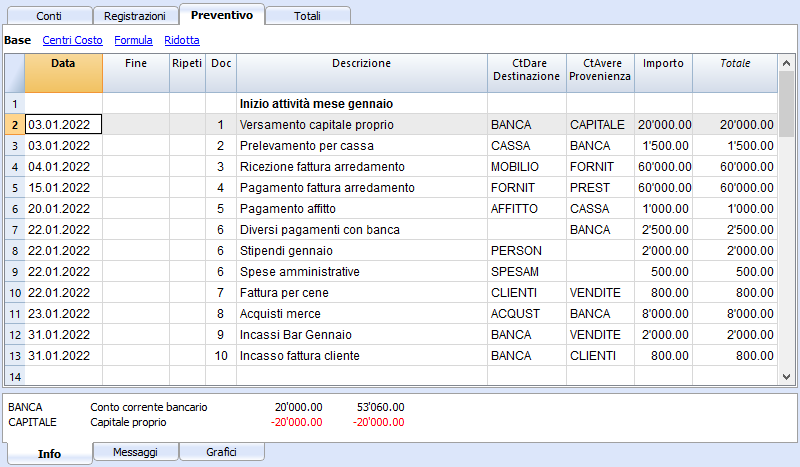
Registrazioni ripetitive mensili
Qui di seguito degli esempi di registrazione con ripetizione mensile, codice "M". La colonna Totale indica l'importo complessivo per l'anno.
Le prime due registrazioni si riferiscono all'affitto, che da febbraio a giugno è di 1'000 mensile, mentre da luglio è di 1'200.
C'é anche una data 2025, che è l'importo che si dovrà versare per il riscatto del leasing. In questa riga non vi è nulla nella colonna Totale, perché il movimento non rientra nelle date del periodo contabile definito nelle proprietà file.
Per le spese amministrative conteggiate dalla banca si è usato il codice ripetizione "ME" Fine mese (Month End). Per le registrazioni successive non sarà usato il giorno 28, ma l'ultimo giorno del mese, quindi marzo 31, aprile 30.
Fine trimestre
Qui indichiamo alcune registrazioni tipiche che si ripetono a fine trimestre. Inseriamo la ripetizione 3ME, che significa ripeti ogni 3 mesi, con data fine del mese.

Fine Anno
A fine anno ci sono delle operazioni. Qui usiamo il Ripeti "Y" in modo che queste operazioni saranno eseguite anche per gli anni successivi.

Previsione ricavi e acquisti merce
La previsione dei ricavi è specifica a ogni attività. In questo caso la previsione dei ricavi e degli acquisti viene indicata mese per mese, con un importo specifico.
A partire da marzo è indicata la ripetizione "Y" annuale, così che queste operazioni saranno ripetute negli anni successivi.

Ricavi anno successivo
I mesi di gennaio e febbraio nel primo anno di attività non erano considerati significativi per gli anni successivi, quindi non avevano una ripetizione.
Per i primi due mesi del secondo anno dobbiamo impostare le vendite. Mettiamo anche la ripetizione "Y" annuale così verranno ripetute l'anno successivo.

Prognosen mit Menge und Preis
wird übersetzt
Le colonne Quantità, Unità e Prezzo unitario della tabella Preventivi, permettono di preparare più velocemente delle previsioni.
Il valore della colonna Importo viene calcolato dal programma moltiplicando la Quantità per il Prezzo unitario (ammesso che la colonna Formula sia vuota).
Le colonne Quantità, Prezzo untario, sono impostate come visibili nella Vista Formula.
Vantaggi dell'uso delle colonna Quantità e Prezzi
Le colonne quantità e prezzo sono utile per fare previsioni in base ai quantitativi. Per esempio:
- Nella colonna Unità si può indicare a cosa si riferisce il prezzo.
- Nella colonna Quantità si indica il numero di coperti serviti giornalmente.
- Nella colonna Prezzo si indica il ricavo stimato per ogni coperto.
- La colonna Importo verrà calcolata automaticamente in base ai valori indicati.
Con questo approccio si hanno diversi vantaggi:
- Si possono dettagliare in modo preciso tutti gli elmenti della pianificazione.
- Si ha memoria dei quantitativi e prezzi usati per fare la stima.
- La modifica della pianificazione è molto semplice, si varia solo l'elemento che si desidera.
- Si può verficare come varia l'utile con una variazione delle quantità vendute o del prezzo.
Analisi del break-even.
Berechnungen und Formeln (Javascript)
Funktionen in der Spalte Formel (Ansicht 'Formel der Tabelle Budget).
Datei mit Beispielen
Für Beispiele zu den Formeln bitte folgende Erklärungen lesen:
- Vorlage mit Buchungen mit Benutzen der Spalte Quantität und der Spalte Formel.
- Vorlage mit Buchungen für die Buchhaltung mit Fremdwährungen, die die Spalte Formel für die Basiswährung benutzen.
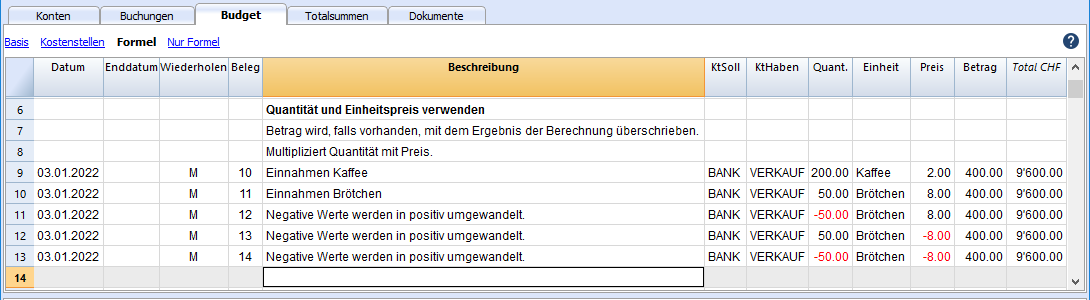
Spalte Betrag
Zum Planen braucht es den Wert der Spalte Betrag.
Der Wert der Spalte Betrag:
- Kann von Hand eingegeben werden.
- Kann berechnet worden sein:
- Wenn eine Quantität und ein Preis eingegeben worden sind, wird der Betrag das Resultat der Multiplikation dieser Werte sein.
Wenn es nur die Quantität oder den Preis gibt, wird der Betrag 0 sein. - Wenn eine Formel eingegeben worden ist, wird er Betrag das Resultat der Formel sein.
Die Formel hat Priorität auch gegenüber Quantität und Preis. Wenn es eine Formel gibt, wird der Inhalt Quantität und Preis nicht in Betracht gezogen.
- Wenn eine Quantität und ein Preis eingegeben worden sind, wird der Betrag das Resultat der Multiplikation dieser Werte sein.
Berechnungsformeln eingeben (Sprache Javascript)
- Die Formel muss in der Sprache Javascript ausgedrückt werden (nicht zu verwechseln mit der Sprache Java).
- Wenn es eine Formel (oder einen Text) gibt, wird der Wert der Spalte Betrag entsprechend dem Ergebnis der Formel eingerichtet.
- Sie können alle Funktionen der Javascript-Sprache benutzen und ausserdem die API- Schnittstelle von Banana.
Dezimaltrennzeichen
Als Dezimaltrennzeichen verwendet Javascript nur den Punkt ".".
Wenn Sie ein anderes Trennzeichen verwenden, das für Zahlen im lokalen Format verwendet wird, ist es wahrscheinlich, dass die Zahl abgeschnitten wird.
Berechnungsreihenfolge und Fehlen von Zukunftswerten
Wie im Folgenden erläutert, werden die Zeilen nach Datum sortiert und gelöst, indem man vom kleinsten Datum ausgeht.
Wenn es Operationen mit dem gleichen Datum gibt, ist die Reihenfolge die des Einfügens.
Wenn eine Zeile aufgelöst wird, gibt es nur die Ergebnisse der vorherigen Zeilen. Die folgenden Zeilen wurden noch nicht bearbeitet, so dass Sie in der Budgetformel nur die Werte bis zu diesem Zeitpunkt haben.
Das Ergebnis des letzten Vorgangs wird angezeigt.
Der in der Spalte Betrag eingegebene Wert ist das Ergebnis der letzten durchgeführten Operation.
- 10*3 //wird zurückgegeben 30
- Wenn mehrere Operationen nacheinander ausgeführt werden, getrennt durch einen Strichpunkt ";", wird der letzte Vorgang fortgesetzt.
10*3;7; /-Wird am 7. wieder aufgenommen; - Wenn es einen Return gibt, wird der Wert nach dem Return wieder aufgenommen.
return 10; // die 10 wird wieder aufgenommen
Automatische Variablen
- budgetCurrent
Es handelt sich um ein Objekt, das die Tabelle mit den Budgetlinien nach dem Anlegen der Wiederholungen enthält.
Sie werden verwendet, um die Werte in Verbindung mit der JReapeatNumber wieder aufzunehmen. - DEBUG ist eine Variable, die "true" oder falsch sein kann.
Wenn sie "true" ist, werden alle Ergebnisse der Formeln in den Meldungen angezeigt. - row
Es ist ein Javascript-Objekt, das sich auf die aktuelle Zeile bezieht.
Die Werte der Zellen können mit der Funktion value ("columnNameXml") übernommen werden.
row.value ("date") gibt das Datum der Buchung zurück.- row.value ("JRepeatNumber") Gibt den fortschreitenden Wert der Wiederholung zurück.
Die erste Wiederholung ist 0.
- row.value ("JRepeatNumber") Gibt den fortschreitenden Wert der Wiederholung zurück.
Funktionen Budget
Zusätzlich zu den API Budget, definiert in der API der Klasse Buchhaltung, gibt es spezifische Funktionen.
budgetExchangeDifference (account, [date, exchangeRate])
Wenn Wiederholungen angezeigt werden, ist es ratsam, sich auf einen Berechnungszeitraum zu beziehen und nicht auf ein genaues Datum.
Parameter tDate.
- Parameter period.
Eine Abkürzung- "MC", "QC", "YC" um den aktuellen Monat, das aktuelle Quartal oder das aktuelle Jahr anzugeben.
- "MP", "QP", "YP" um den Monat, das Quartal oder das Vorjahr anzugeben.
- Rückgabewert.
Ein Objekt, das aus zwei Daten besteht.- startDate
- endDate
// example
t = BudgetGetPeriod ('2015-01-01', 'MP') gibt zurück
t.startDate // 2014-12-01
t.endDate // 2014-12-31
Spezifische Budgetfunktionen
Zu berücksichtigen:
- "MC", Anstelle des startDate Parameters kann eine der in der budgetGetPeriode erläuterten Abkürzungen "QC", "YC", "YC", "MP", "QP", "YP" verwendet werden.
- Wenn als Datum ein Periodenkürzel angegeben ist, wird das Datum der aktuellen Buchung verwendet.
- Es ist sinnvoll, das Enddatum nur dann zu verwenden, wenn es vor dem Zeilendatum liegt.
Wenn sie gleich oder höher ist, hat sie keine Wirkung, weil die Werte nach der aktuellen Zeile noch nicht verfügbar sind, da sie nicht bearbeitet worden sind.
Liste der Funktionen, die in allen Buchhaltungen verfügbar sind:
- budgetBalance(account, startDate, endDate, extraParam)
Der Saldo bis zur aktuellen Zeile.
budgetBalance('1000', 'MP'); //gibt den Saldo von 1000 am Ende des Vormonats zurück. - budgetOpening(account, startDate, endDate, extraParam)
Der Saldo zu Beginn der Periode. - budgetTotal(account, startDate, endDate, extraParam)
Die Differenz zwischen den Bewegungen Soll und Haben der Periode.
budgetTotal('1000', 'MC'); //gibt die gesamte Bewegung des 1000-Kontos für den aktuellen Monat zurück. - budgetInterest( account, interest, startDate, endDate, extraParam)
Berechnet die Zinsen auf einem Konto für den angegebenen Zeitraum (maximal das Tagesdatum).
Wenn man die Zinsen auf einem Konto am Ende der Periode berechnet, muss die Zeile, wo die Formel angegeben wird, immer die letzte für dieses Datum sein.- Parameter interest,
Gibt den Zinssatz in Prozent an.- positiv (2.5, 4, 10) berechnet die Zinsen der Bewegung Soll des Kontos.
- negativ (-2.5, -4, -10) berechnet die Zinsen der Bewegung Soll des Kontos.
- Parameter interest,
Funktionen für die Buchhaltung mit Fremdwährungen:
Sie können auch für die Buchhaltung ohne Fremdwährungen verwendet werden, in diesem Fall ist das Konto immer in Basiswährung.
- budgetBalanceCurrency(account, startDate, endDate, extraParam)
Der Saldo in der Währung des Kontos, bis zur aktuellen Zeile. - budgetOpeningCurrency(account, startDate, endDate, extraParam)
Der Saldo in der Währung des Kontos, bis zur aktuellen Zeile. - budgetTotalCurrency(account, startDate, endDate, extraParam)
credit( Betrag)
-
Wenn der Parameter Betrag negativ ist, gibt er den Betrag als positiven Wert zurück.
credit(-100) // gibt zurück 100 -
Wenn der Parameter Betrag positiv ist, gibt er 0 (Null) zurück
credit(100) // gibt zurück 0 - Diese Funktion ist in Verbindung mit den anderen budgetBalance-Funktionen nützlich, um nur die Salden zu bearbeiten, die Sie benötigen.
credit(budgetTotal('1000')) //
debit(Betrag)
-
Wenn der Parameter Betrag positiv ist, gibt er den Betrag zurück.
debit(100) // gibt zurück 100 - Wenn der Parameter negativ ist, gib er 0 (Null) zurück
debit(-100) //gibt zurück 0
Nützlich, wenn man Berechnungen erstellen muss, indem man nur den Betrag Soll benutzt und vermeidet, den Betrag Haben zu benutzen.
include
-
include "file:test.js"
Führt den Inhalt der angegebenen Datei aus. Der Name bezieht sich auf die Datei, an der Sie gerade arbeiten. - include "documents:test.js"
Führt den Inhalt des Text-Dokumentes aus, das sich in der Tabelle documents.befindet.
Muss eine Datei vom Typ "text/javascript sein.
Variablen
Sie können Variablen direkt innerhalb der Zeilen definieren und verwenden.
Die Variable muss vorher definiert worden sein.
price = 10; total = price * 5;
Vom Benutzer definierte Funktionen
Der Benutzer kann Funktionen mit der Javascript-Sprache definieren und in den Formeln aufrufen.
Es können Funktionen definiert werden:
- Direkt in der Formel
- In einem Anhang vom Codetyp Javascript, angegeben in einem Dokument, das als id-Zeile den Namen "_budget.js" trägt.
- Innerhalb eines Textes in der Tabelle Dokumente und eingebunden mit dem include-Befehl
function Steuerberechnen(Gewinn)
{
var Steuersatz = 10;
if (Gewinn > 50000)
Steuersatz = 10;
else if (Gewinn > 100000)
Steuersatz =20;
zurückgeben Gewinn * Steuersatz / 100;
}
Berechnungsreihenfolge und Neuberechnen
Jedes Mal, wenn ein Wert in der Tabelle Budget geändert, oder eine Neuberechnung von Hand erstellt wird (Maiusc+F9), macht das Programm:
- Wenn vorhanden, wird zuerst der Inhalt des Dokuments "_budget.js" ausgeführt.
- Berechnet die Zeilen in der Tabelle Budget neu:
- Das Programm erzeugt die sich wiederholenden Zeilen entsprechend der Spalten Startdatum, Enddatum und Wiederholung.
Wenn es eine Zeile mit einer monatlichen Wiederholung im Januar gibt, werden 12 gleiche Zeilen erstellt, jedoch mit dem Datum für die verschiedenen Monate des Jahres. - Die Zeilen des Budgets werden also nach Datum bearbeitet (wenn sie das gleiche Datum in der Reihenfolge der Eingabe haben.
- Der Betrag der Buchung wird aufgrund der Menge und dem Stückpreis berechnet oder wenn es eine Formel gibt, aufgrund der Formel.
- Für die Buchhaltung mit Fremdwährungen wird zuerst die Formel Betrag in Währung und dann die Formel Betrag in Basiswährung ausgeführt.
Wenn es keine Formel für den Betrag in der Basiswährung gibt, übernimmt das Programm den fixen Wechselkurs und berechnet den Gegenwert in der Basiswährung. - Für die Buchhaltung mit MwSt/USt wird die USt aufgrund des Betrages der Buchung neu berechnet.
- Die zuvor bearbeiteten Zeilen werden für die Berechnung der folgenden Zeilen verwendet.
Der Saldo der Konten zum Zeitpunkt der Zeile des Budgets umfasst nur die zuvor verarbeiteten Beträge.
Wenn in einer Februar-Buchung eine Formel zur Berechnung des Saldos für das ganze Jahr verwendet wird, wird nur der Saldo bis Februar berücksichtigt.
- Das Programm erzeugt die sich wiederholenden Zeilen entsprechend der Spalten Startdatum, Enddatum und Wiederholung.
- Berechnet die Budgetwerte in der Tabelle Konten neu, aufgrund der Budgetzeilen und Eröffnungssalden.
- Es wird der Wert der Spalte Totalsumme in der Tabelle Budget aktualisiert.
Wird das Beginn- oder Enddatum der Buchhaltung oder anderer Werte, die zur Berechnung der Budgetwerte verwendet werden (z.B. MwSt.-Tabelle), geändert, muss eine Neuberechnung manuell durchgeführt werden (Befehl Buchhaltung nachkontrollieren und nachrechnen).
Wenn Sie viele Zeilen, viele Wiederholungen und einen langen Berechnungszeitraum haben, kann eine Neuberechnung der Budgettabelle die Eingabe verlangsamen. Wählen Sie in diesem Fall die manuelle Neuberechnung in der Dateieigenschaft aus.
Examples of the use of formulas in financial forecasts
Below you will find some examples of how to use formulas to automate financial forecasts.
Please refer to the specific documentations:
- Javascript formulas in the Budget table
- Templates with transactions using the Quantity and Formula column

Parameters
When planning, it can be useful to define variables that can and will be used later.
It is useful to create a parameter section with a posting date of January 1st, or another date that corresponds to the first day of the Budget. The parameter variables will then be used in the following rows.
// 30% costOfGoodsSold = 0.3 // 5% interestRateDebit = 0.05 // 2% interestRateCredit = 0.02 // 10 % latePaymentPercentage = 0.1
This way, all parameters that can be set are displayed instantly. When a parameter is changed, the forecast is recalculated.
Repetitions or values per month
By using the repeat column, you can plan for the whole year on one recording row.
If however, the activity has seasonal variations, it is recommended to use a forecast by month. For each month, a row is created with the sales amount for the month.
If you wish to make forecasts automatic for several years, it is useful to insert the repetition "Y" in this row, so that the row of the year is also used for the next one.
Prices and sales quantities
When making a sales plan it will be easier to enter values using the quantity and price column. For example, a restaurant can enter the number of covers served per day, week or month and the program automatically calculates the amount. By changing the number of covers or the price, the impact on liquidity and on the result for the year is instantly displayed.
Use of formulas with variables for growth
Use formulas, which are expressed in the Javascript language:
- The variable must be defined before being used, hence the line, in which it is defined, must be a date preceding the the line in which it is used.
- Thousands separators in numbers can't be used.
- The decimal separator is always the "." (Full stop)
- The names are different for uppercase / lowercase.
You can assign a value to a variable (this name can be freely chosen) and enter the variable name in the following lines to resume the value.
By changing the value assigned to the variable, all the lines, in which the variable is used, are automatically modified.
As an example, you may set the expected sales amount, proceeding with the following months, by using a formula to increase the amount.
- Create a "S" (sales) variable , by entering the following text in the Formula column.
Sales=1000
The value 1000.00 will be inserted in the amount column - In the following lines use the variable by simply inserting the variable name in the formula:
Sales
The value 1000.00 will be inserted in the amount column - You can add 10% to the amount (multiplying by 1.1)
Sales*1.1
The value 1100.00 will be inserted in the amount column (The value of the Sales variable does not change) - You can increase the value of S
Sales=Sales+200
The value 1200.00 will be inserted in the amount column (The value of the Sales variable will change) - If the variable is used in the following line, there will be the new calculation
Sales
The value 1200.00 will be inserted in the amount column
You can also define a variable to define the percentage of growth.
- Percentage=1.1
- Amount=200
- In formulas you can use the variable name instead of the number
- Sales*Percentage
- Sales=Sales+Amount
Variables and repetitions
Let's say you expect the turnover to rise by 5% every month.
- Enter two lines where you assign the value to the variable, without putting any account with the start date of the year.
Sales=1000
Increment=5 - Then create a line with the repetition where you enter the accounts and the formula
Sales=Sales*(1+Increment/100)
Each time the row is repeated the value of the variable S will be increased by 5% and consequently also the amount of the transaction. By simply changing the growth percentage, the forecast will be recalculated.
In a row you can also insert multiple Javascript instructions, by separating them with a semicolon ";"
Sales=1000; P=5
Use of budget formulas
There are functions that allow you to access the balances and movements of the accounts for planning up to the row that is calculated.You can enter a formula that through the budgetTotal function, recovers the value of the sales account "SALES" of the previous month.
credit( budgetTotal("SALES", "MP") )
The budgetTotal function takes account numbers and periods as arguments. An abbreviation can be used instead of the period.
- MP stands for previous month.
- QP stands for previous quarter.
Revenues show in Credit, therefore the value returned by the function will be negative and will not be accepted as an amount in the double entry accounting.
Therefore use the credit () function, which uses the negative value and turn it into a positive value.
Variables for monthly sales
Sales may vary for each month. In this case it is useful to use separate registrations for each month with the variable name.
sales_01 = 1000 cost_01 = sales_01 * costOfGoodsSold sales_01 = 1100
Deferred payments
If you want a very precise liquidity plan, it is useful to separate the sales, which are paid immediately and those that are deferred.
One approach may be to record all sales as if they were paid cash, assigning the value of the monthly variable to the amount.
sales_01 = 1000
A registration is then entered, which reverses the sales that are deferred, calculating the amount with the formula.
sales_01 * latePaymentPercentage
A payment registration with the same formula will then be inserted for the following month.
Selling costs
There are costs that can be related to sales (cost of goods) or to other costs (social charges, in relation to wages).
Cost calculation with variables
If the sales are defined with variables, the sales costs can also be indicated as a percentage of the sales.
- You can define variable S for sales and variable C for the percentage of the cost.
Sales=1000
Cost=60 - The formula for the calculation will be:
Sales*Cost/100
You can also use the same approach to calculate social security charges.
This formula can possibly be entered in a repetitive row.
Sales cost calculation with budget functions
When the costs are related to sales, the budget formula can also be used.
credit( budgetTotal("SALES", "MC") )*60/100
When the costs related to sales, "MC" stands for the current month.
This formula will return the sales value of the current month, turn them into a positive and multiply them by 60 and divide by 100.
The date must be beyond the sales registration dates, obviously.
It may be used it in a repeat row, inserting the month end date. Therefore, the costs of the sale will automatically be calculated based on the sales entered with the transaction.
The formula can be combined with variables.
- At the beginning of the year define the percentage of costs.
Cost=60 - Therefore, the formula C is used.
credit( budgetTotal("SALES", "MC") )*Cost/100
When you change the contribution percentage or any sale, the schedule will be updated automatically.
Sales commission calculation at the end of the year
At the end of the year, you calculate the commissions of 5% on the total net sales with this formula:
credit( budgetTotal("SALES", "YC") )*5/100
The bugetTotal function returns the movement of the sales account for the period "YC", current year. With the credit () function, the amount is turned into a positive value and then multiplied by 5 and divided by 100.
If you make forecasts over several years, remember to insert the repetition "Y" in the row, so that the same formula will be also calculated for the previous year. As indicated above instead of entering the 5 directly in the formula, you can assign it with a variable.
- Commission=5
- credit( budgetTotal("SALES", "YC") )*Commission/100
If the percentage changes from one year to the next, it is sufficient enter a transaction with the following year date that resets the variable for commissions.
Inflation with variables
If you want to forecast over several years, you can also take inflation into account.
- At the beginning of the planning, assign a base variable for prices and inflation (2%).
Base=1;Inflation=2 - When you use the Sales variable, you multiply it by the inflation rate
Sales=Sales*Base - At the beginning of the following year, with annual repetition, you increase the price base
Base=Base+Base*Inflation/100
Depreciation calculation
Thanks to the formulas, the calculation of depreciation can be automated.
If you change the value of your investments in planning, depreciation will be automatically recalculated. Make sure that the date of the depreciation calculation line has a date superior to that of the investments. Date is generally 31st December .
Depreciation calculation on book value
To calculate the depreciation of the "EQUIPMENT" account, insert a line at the end of the year with the following formula and the debit and credit accounts appropriately set up to register the depreciation.
budgetBalance("EQUIPMENT")*20/100
The budgetBalance function returns the balance to that date. The amortization of 20% is then calculated on this.
Use the debit function, in case you think the asset account can go into credit.
debit(budgetBalance("EQUIPMENT"))*20/100
Calculation of depreciation on the initial value
To calculate the initial value of the investments, it is necessary to use variables to remember the value of the initial investment.
Equipment=10000
If the depreciation is spread over 5 years, the formula will be inserted in the year-end depreciation line
Equipment=10000/5
The annual repetition "Y" and the end date, which corresponds to the date of the last installment of the amortization, will be inserted in the row to prevent the amortization from running on indefinitely.
For each investment you will have to create a variable and a specific row of depreciation. Numbers can also be entered in variable names.
Equipment1=10000
Equipment2=5000
Interest calculation
The budgetInterest( account, interest, startDate, endDate) function allows you to automatically calculate interest based on the actual use of an account.
The parameters are:
- Account
Whose movements are used to calculate interest, in case it will be the bank account or the loan. - Interest
The interest rate in percentage.
If the value is positive, interest on the debit balances is calculated.
If the value is negative, interest on the credit balances is calculated.. - Initial date, which may also be an acronym.
- End date, which may also be an acronym.
- The returned value is the interest calculated for 365/365 days.
Interest expense on the bank account
To calculate the interest expense of 5%, insert a line with the end date of the quarter and the repetition "3ME", which contains the formula
budgetInterest( "Bank", -5, "QC")
The interest rate is negative, because "QC" means current quarter. The debit and credit accounts must be the usual ones for recording interest expense. If the interest decreases the bank account balance will also be used in the registration. However, another account can be used if it is paid with another account.
It is important that the "3ME" repeat is used so that the date used will always be the last of the quarter.
To calculate the interest of the month use the abbreviation "MC"
budgetInterest( "Bank", -5, "MC")
Interest on the bank account
For interest income of 2%, use positive interest instead.
budgetInterest( "Bank", 2, "QC")
Interest on fixed-term loan accounts
For fixed-term loans, interest will be calculated and recorded on the specified date.
- Create an separate account for each loan.
Use the budgetInterest function indicating exactly the start and end dates .If the date is indicated as text, the notation "yyyy-mm-dd" should be used, then "2022-12-31" - Use variables.
As indicated for depreciation, the loan amount can be assigned to a variable. The interest calculation will be done with a Javascript calculation formula,- Define the loan variable
Loan=1000 - 5% interest calculation, for 120 days.
Loan*5/100*120/365.
- Define the loan variable
Profit tax calculation
Profit is the total of the group's profit for the specified period.
To calculate a 10% profit tax, use the following formula.
credit(budgetTotal("Gr=Result","MC"))*10/100
- Use the the budgetTotal function parameter in the "Gr = Result" group, which indicates that instead of an account it has to calculate the movements for the group.
- MC, current month, is indicated as the period.
- The budgetTotal function will return a positive value if there is a loss and negative (credit) if there is a profit.
- the credit function takes only negative values into account, therefore if there is a loss the tax will be zero.
Payments with deferred or different deadlines
For deferred payments or with different deadlines, you can proceed in two ways:
- Use variables to which payment amounts are to be assigned.
Use the variable in question when recording the payment. - Create customer or supplier accounts for different credit deadlines.
Other cases
Please tell us about your other requirements, so we can add more examples.
Finanzplanung einrichten
Tabelle Budget hinzufügen
Falls die Buchhaltungsdatei noch nicht über die Budget-Tabelle verfügt, kann sie wie in folgender Anleitung Tabelle Budget hinzufügen vermerkt hinzugefügt werden.
Nur für Finanzplanung
Die Datei der Buchhaltung wird ebenfalls für die Erstellung der Finanzplanung verwendet. Wird ausschliesslich eine Finanzplanung gemacht, werden in der Buchungen-Tabelle keine Buchungen erfasst
- Für eine Start-Up
- Zur Vorbereitung von Finanzplänen für ein neues Unternehmen, die noch keine Finanzpläne erstellt hat.
- Befindet man sich noch in der Anlaufphase, kann es zunächst nützlich sein, eine Vorlage mit wenigen Konten ohne MwSt zu verwenden.
- Wenn man ebenfalls eine Buchhaltung zu führen wünscht, ist es sinnvoll, mit einem Kontenplan zu beginnen, der bereits für ein reales Unternehmen eingerichtet wurde.
- Für ein bestehendes Unternehmen
- Die Buchhaltung wird mit einem anderen Programm geführt.
- Es wird der für die Buchhaltung verwendeten Kontenplan angepasst.
- Um einen tatsächlichen Vergleich zu erhalten, so vorgehen:
- Budgetzahlen exportieren und in das Buchhaltungsprogramm importieren.
- Buchhaltungsdaten exportieren und in die Planungsdatei importieren.
- Excel-Tabellen erstellen, in welchen die Planungs- und Buchhaltungsdaten übernommen werden.
Finanzplanung einrichten
Die Vorgehensweise ist dieselbe, unabhängig davon, ob man nur eine Buchhaltung, eine Planung oder beides zusammen verwaltet:
- Eine Buchhaltungsdatei erstellen.
- Dateieigenschaften (Menü Datei, Befehl Eigenschaften (Stammdaten) definieren.
- Einen Kontenplan einrichten.
- Anfangssalden eingeben (falls vorhanden).
- Prognosewerte in die Budget-Tabelle eingeben.
Die Tabelle Buchungen bleibt jedoch voreingestellt, wenn man sie nicht sehen möchte, kann man sie über das Daten-Menü -> Tabelleneinstellungen mittels Option 'Sichtbar' ausblenden.
Buchhaltung und Finanzplanung befinden sich in derselben Datei
Die Datei der Buchhaltung wird ebenfalls für die Erstellung der Finanzplanung verwendet:
- In der Konten-Tabelle (bei Einnahmen-Ausgaben Rechnung in den Tabellen Konten und Kategorien) verfügt man über die Bilanz und die Erfolgsrechnung und kann nach Wunsch Konten (bei Einnahmen-Ausgaben-Rechnung Konten und Kategorien) sowie Gruppen hinzufügen.
- Die Spalte 'Eröffnung' der Konten-Tabelle gilt auch für die Budget-Daten.
- In der Buchungen-Tabelle werden die Buchungen für vergangene Tätigkeiten bzw. der normalen Buchhaltung erfasst.
- In der Budget-Tabelle werden die für die Zukunft vorgesehenen Buchungen bzw. der Finanzplanung erfasst.
- In den diversen Reports (Bilanz, Erfolgsrechnung, Kontenauszüge ...) wird wie folgt unterschieden:
- Die aktuellen Werte, welche aufgrund der Eröffnung sowie den in der Buchungen-Tabelle erfassten Bewegungen berechnet werden.
- Die Budgetwerte, welche aufgrund der Eröffnung sowie den in der Budget-Tabelle eingetragenen Buchungen berechnet werden.
- Die Vergleichswerte entsprechen der Differenz zwischen den Budget- und aktuellen Werten, welche Ende Jahr als endgültig erachtet werden.
Wird ausschliesslich eine Finanzplanung gemacht, werden in der Buchungen-Tabelle keine Buchungen erfasst und es werden in den Reports nur Budget-Daten angezeigt.
Zeitraum für die Berechnung und Projizierung der Planungsdaten
Das Programm berechnet die Planung wie folgt:
- Für die kontextbezogene Prognose verwendet es den in den Dateieigenschaften (Menü Datei, Befehl Eigenschaften (Stammdaten) definierten Zeitraum.
- Für Berichte und Kontoauszüge wendet es den im spezifischen Bericht definierten Zeitraum an.
Es berechnet für den gesamten angegebenen Zeitraum die Prognose, indem es die entsprechenden Wiederholungslinien erzeugt.
In Bezug auf den Zeitraum empfiehlt sich folgendes:
- Als Planungszeitraum das erste Planungsjahr verwenden.
Daraus ergeben sich Werte für Wiederholungen, die besser verständlich sind, da sie auf Jahresbasis angegeben werden. - Wird eine Mehrjahresprojizierung gewünscht, in den einzelnen Berichten die Periode des gewünschten Prognosezeitraumes angeben.
Übergang auf das neue Jahr
Die Funktion Neues Jahr erstellen (Menü Buch2) von Banana Buchhaltung ermöglicht es daher, auch die Budgetbuchungen vorzutragen.
- Auf der Ebene jeder Zeile besteht die Möglichkeit, anzugeben, ob sie vorgetragen werden soll oder nicht und ob das ursprüngliche Datum beibehalten oder durch das neue Jahresdatum ersetzt werden soll.
- Die Erstellung des Budgets für das neue Jahr ist somit sehr einfach, denn es geht alleinig darum, die Ausgaben- und Einnahmenposten anzupassen, welche sich voraussichtlich ändern werden.
Ausdrucke und Berichte der Finanzprognosen
Kalkulation der Planung
Die für die Planung relevanten Daten werden unter Berücksichtigung der folgenden Punkte berechnet:
- Eröffnungssaldi der Tabelle Konten.
- Budgetbuchungen, welche in der Tabelle Budget erfasst wurden
- Vom Programm automatisch aufgrund der in den Budgetbuchungen angegebenen Wiederholungs-Einstellungen erzeugte Budgetbuchungen.
Je länger die Wiederholungsperiode ist, desto mehr Budgetbuchungen gibt es.
Berechnungs- und Datenprojektionszeitraum
Das Programm berechnet die Finanzplanung wie folgt:
- Für die kontextbezogenen Prognosedaten benutzt es den unter Menü Datei, Befehl Eigenschaften (Stammdaten) angegebenen Zeitraum.
- Für Ausdrucke und Kontoauszüge benutzt es den für den spezifischen Report angegebenen Zeitraum.
Die Prognose für den gesamten angegebenen Zeitraum wird berechnet, indem die entsprechenden Wiederholungszeilen erzeugt werden.
In Bezug auf den Zeitraum wird folgendes empfohlen:
- Als Planungszeitraum das erste Planungsjahr verwenden.
So erhält man auf Jahresbasis angegeben Wiederholungswerte, welche besser verständlich sind. - Wird eine Prognose auf mehrere Jahre gewünscht, ist der gewünschte Prognosezeitraum in der jeweiligen Perioden-Registerkarte des einzelnen Reports anzugeben.
Kontextuelle Anzeige der Budgetdaten
Die Budgetdaten werden sofort aktualisiert und gleichzeitig sichtbar gemacht.
Die Geschwindigkeit der Berechnung hängt von den folgenden Kriterien ab:
- Anzahl der Konten und Gruppen der Tabellen Konten und Kategorien
- Anzahl der in der Tabelle Budget erfassten Zeilen
- Anzahl der Budgetzeilen mit Wiederholung
- Vorhandensein von Formeln
- Eingestellter Planungszeitraum. Je länger der Zeitraum ist, desto grösser ist die Anzahl der Wiederholungsbuchungen.
Die Werte werden nach jeder Änderung neu berechnet.
Erfolgt die Berechnung langsam, kann das Visum der Option 'Totalsummen manuell nachrechnen' unter Eigenschaften (Stammdaten) (Menü Datei) durch setzen eines Visums aktiviert werden.
Um die aktualisierten Werte zu erhalten, ist somit der Befehl Totalsummen nachrechnen (Menü 'Buch1' auszuführen.
Total-Spalte der Budget-Tabelle
Die Spalte 'Total' enthält den Gesamtbudgetbetrag für die unter Menü Datei, Eigenschaften (Stammdaten) angegebene Buchhaltungsperiode (Periode zwischen 'Anfangsdatum' und 'Enddatum').
- Wenn es sich um eine einzelne Transaktion handelt, entspricht der Betrag demjenigen der Budgetbuchung.
- Wenn es sich um eine Transaktion mit Wiederholung handelt, entspricht der Betrag der Summe der Beträge aller Wiederholungen, die in die Buchhaltungsperiode fallen.
- Die Spalte 'Total' ist leer, wenn das Datum über die Buchhaltungsperiode hinausgeht.
Budget-Spalte der Konten- und Kategorientabelle
In den Tabellen Konten und Kategorien werden die aktualisierten Budgetwerte für die unter Menü Datei, Eigenschaften (Stammdaten) angegebene Buchhaltungsperiode (zwischen 'Anfangsdatum' und 'Enddatum' liegender Zeitraum) angezeigt.
- Spalte 'Budget'
Gibt die Budgetsumme des Kontos für die Abrechnungsperiode an.
Der angegebene Wert beinhaltet den Eröffnungssaldo sowie die Budgetbewegungen für die Periode. - Spalte 'Differenz Budget'
Gibt die Differenz zwischen den Spalten 'Budget' und 'Saldo' an.
Budgetdaten-Kontoauszug
Mit dem Befehl Kontoauszüge aus Menü 'Buch1' kann das Detail mit allen Budgetbewegungen erhalten werden.
- Im Dialogfenster Kontoauszüge
- In der Registerkarte 'Konten' kann zwischen den Optionen 'Effektive Buchungen' sowie 'Budget Buchungen' gewählt werden.
- In der Registerkarte 'Periode' kann die Berechnungsperiode angegeben werden. Wird ein 'Enddatum (inbegriffen)' gewählt und erfasst, welches über das Enddatum der Buchhaltung, erstellt das Programm automatisch eine Projektion der angegebenen Daten.
- Wird der Kontoauszug der Tabelle Budget bzw. der Budgetbuchungen geöffnet, wird die Tabelle mit den Budgetbewegungen angezeigt.
Finanzpläne (Buchhaltungsreports)
Bis auf wenige Ausnahmen ermöglichen alle Buchhaltungsreports die Anzeige der Budgetdaten.
- Es reicht, die Spalten 'Budget' und 'Differenz Budget' sichtbar zu machen.
Somit kann folgendes erhalten werden:
- Die Prognose-Bilanz.
- Die Prognose-Erfolgsrechnung.
- Der Liquiditätsplan.
Detail mit der Entwicklung der Saldi der einzelnen Konten oder Liquiditätsgruppen. - Der Investitionsplan.
Detail mit der Entwicklung der Saldi der einzelnen Konten oder Anlagengruppen. - Der Finanzierungsplan.
Detail mit der Entwicklung der Saldi der einzelnen Konten oder Gruppen, die Finanzierungen gruppieren. - Entwicklung der Projekte.
Detail der Kosten- und Profitstellen.
Alle für die Buchhaltung verfügbaren Personalisierungen sind auch für die Finanzplanung anwendbar:
- Die gewünschte Gruppierungsebene auswählen.
Präsentation mit Kontendetails oder nur mit Gruppen. - Auswahl der Sektionen, die eingeschlossen werden sollen.
Es kann nur die Bilanz, die Erfolgsrechnung bzw. die Kosten- und Profitstellen gedruckt werden. - Wahl der Buchhaltungsperiode.
Wird ein 'Enddatum (inbegriffen)' gewählt und erfasst, welches über das Enddatum der Buchhaltung, erstellt das Programm automatisch eine Projektion der angegebenen Daten. - Unterteilung nach Periode (monatlich, vierteljährlich, halbjährlich, jährlich).
Es werden für jede Art von Unterteilung Spalten erstellt und eine weitere für das Total der gewählten Periode.
Die Kombination der Berechnungsperiode sowie Unterteilung erlauben es, Ad-hoc-Berichte zu erstellen.- Wird als Periode 1 Jahr ohne Unterteilung angegeben, erhält man die Jahresprognose für 1 Jahr.
- Wird als Periode 1 Jahr mit vierteljährlicher Unterteilung angegeben, erhält man einen Ausdruck mit Spalten für jedes Quartal.
- Wird als Periode 6 Monate mit monatlicher Unterteilung angegeben, sieht man die detaillierte Entwicklung pro Monat.
- Wird als Periode 5 Jahre mit jährlicher Unterteilung angegeben, verfügt man über Spalten mit der Entwicklung für die 5 Jahre.
- Vergleich der aktuellen Werte mit den Budgetwerten.
- Hinzufügen von weiteren Spalten.
- Änderung des Drucklayouts.
- Speichern von Druck-Stilart.
Die Druckeinstellungen können als Komposition gespeichert und später wieder aufgerufen werden.
Es können beliebig viele Kompositionen erstellt werden.
Provisional Balance Sheet
The Balance Sheet forecast displays the Balance Sheet for a future period. It is an important tool for tracking the management of your company and allows you to verify what the company's capital structure will be like, the state of assets, of liabilities and the equity.
With Banana Accounting, thanks to the forecasting with the double entry method, you have complete forecast budgets and that you can arrange in different ways. The program also calculates forecasts over several years.
You can access a very precise vision of what the future balance sheet will look like.
The structure of the budget is the same as that used in the accounting file. When printing, you can indicate which values to display, those of the final balance, the estimate or both of those.
The forecast values are calculated taking into account the opening balances and forecast movements indicated in the Budget table. When you change a budget entry, the forecasts are instantly updated. You can simulate and test, relocate a payment, add an investment, modify sales and see how the budget changes over time.
Budget forecast values can be displayed in several ways.
Detailed forecast
The financial forecast, based on the double entry method, allows to obtain the forecasts of the balance sheet values, using the same accounts and groups as those of the accounting file. The same structure of the items that make up the financial statements is used for forecasting. Values and reports are available automatically to display in detail, day by day, how liquidity evolves, the situation of customers.
The Banana Accounting forecast presents the values for assessing the financial, equity and economic situation. The structure is customizable, it can be presented in a simple way, including the main groups and the accounts that are part of it, or in a more complex way, by inserting subgroups, for a more detailed view.
ASSETS
Current assets
- Liquidity
- Credits
- Inventory
Fixed assets
- Movable assets
- Real estate
LIABILITIES
Third party capital
- Short term debt
- Long term debt
Own capital
- Reserves
- Profit/Loss previous years
- Profit/Loss current year
Account table
In the Budget column of the Accounts table you access forecast values for all accounts and balance groups available. In a glance you have an instant overview of the budget. The values refer to the accounting period and the variations are calculated automatically with respect to the current balance.
If you need more details, you can add accounts or groups.

Enhanced Balance sheet with groups
Through Enhanced Balance Sheet with groups command, you can view the Provisional Balance Sheet, choosing the presentation mode you need.
- Indicate the values of the Budget in the columns section.
You can display the current (accounting) values, the estimate values or both. - Set up the Period.
If a period that exceeds the accounting period, is indicated, the program will automatically switch to budgeting over several years. - Indicate the subdivision by period required.
- In the Rows section, you can exclude accounts and thus have a view of groups only.
- If you think you're use this print setting again, create a Composition.
Using the different options you can customize your prints. Below are some examples.
Forecast balance sheet at the end of the current year
This print has been set up with the figures for the current year only.

Forecast budget and comparison with the current year
The final (current) figures are compared with those of the estimate.
You can also view the variation as an amount and a percentage.

Quarterly budget
In the Subdivision section set to quarterly and the schedule shows the budget at the end of each quarter.
The evolution of the budget forecast during the year can be tracked.

Quarterly budget with comparison
This printout is set up to print both the estimate and the final balance. We therefore have the expected and current situation at the end of each quarter.

Three-year budget
This printout is set up to print the three-year budget forecast.
In the Period section set the reference period to three years and in the Subdivision section set to one year. In the File properties (File menu) there must be 3 years as the start and end period (e.g. start 01.01.2022 - end 31.12.2024).

Accounting Report
The Accounting Report is similar to the one for Enhanced balance sheet with groups, with the difference that the display takes place in the Accounts table in columns.
You can therefore use it to get an instant view of the evolution of liquidity accounts.

Provisional Profit and Loss account
The Income statement forecast presents the profits, costs and result for a future period. It is an important tool for tracking the management of the company which allows you to understand how the financial situation will evolve.
With Banana Accounting, thanks to the forecasts with the double entry method, you have complete forecast budgets and that you can organize in different ways. The program also calculates forecasts over several years.
You can have a very precise vision of the evolution of the economical situation.
The structure of the Income statement is the same as that used in accounting file. When printing, you can indicate which values to display, those of the final balance, or the budgeted balance or of both.
The forecast values are calculated taking into account the opening balances and forecast movements indicated in the Budget table. When you change a budget entry, the forecasts are instantly updated. You can simulate and test, relocate a payment, add an investment, modify sales and see how the budget changes over time.
Income statement values can be displayed in several ways.
Use of quantities and formulas
The quantity and price column of the Budget table allow you to prepare more realistic forecasts, using the same methodology as spreadsheets. This allows for faster simulations. It is sufficient that you change the price and you access the new forecasts of the income statement automatically and also those of the Balance Sheet and Liquidity.
The formulas allow you to automate cost calculation, so that for example, when you change sales the purchase costs change in percentage. In this way you can use precise income statement forecasts that update automatically. Formulas are particularly useful when making forecasts over multiple years.
Detailed forecasts
The Income statement forecast, based on the double entry method, allows you to obtain the forecasts of the costs and revenues, using the same accounts and groups as those of the accounting file. The same structure of the items, that make up the income statements, is used for forecasting. Values and reports are available automatically to display in detail, day by day, how liquidity evolves and the situation of customers.
The structure of the Chart of Accounts, on which the forecast is also based, is customizable. This can be done by simply using the main groups and the accounts that are part of it, or more in a more complex way, by also inserting subgroups, for a more detailed view.
The structure of the Profit and Loss Account is gradually scaled and allows you to view the interim and final results for the year after paying the taxes.
INCOME STATEMENT
- Revenues.
- Cost of goods.
Gross operating result (total of Revenues and Costs).
- Staff costs
- General costs.
Operating result (total of the gross operating result, personnel costs and general costs).
- Financial costs.
Operating result before taxes and depreciation(Total of operating result and financial costs).
- Depreciation.
Operating result before taxes (Total of ordinary Result and Depreciation).
- Taxes
Profit and Loss before Taxes (total of the Result before taxes and Taxes and duties).
Accounts / Category Table
In the Budget column of the Accounts table, for double entry accounting, and of the Categories table for revenue and expenditure, the forecast values for all the accounts and groups of the Income statement are displayed. With a glance you have an instant view of the forecasted Income statement. The values refer to the accounting period and the variations are compared to the current balance.
If you require more details, you can add accounts or groups.

Enhanced Balance sheet with groups
Through Enhanced Balance Sheet with groups command, you can view the Provisional Balance Sheet, choosing the presentation mode you need.
- Indicate the values of the Budget in the columns section.
You can display the current (accounting) values, the estimate values or both. - Set up the Period.
If a period that exceeds the accounting period, is indicated, the program will automatically switch to budgeting over several years. - Indicate the subdivision by period required.
- In the Rows section, you can exclude accounts and thus have a view of groups only.
- If you think you're use this print setting again, create a Composition.
Using the different options you can customize your prints. Below are some examples.
Forecast balance sheet at the end of the current year
This print has been set up with the quote values for the current year only.

Forecast income statement and current year comparison
The final (current) values are compared with those of the forecast.

Quarterly forecast income statement
In the Subdivision section set quarterly and the program shows the forecast income statement for the various quarters.
The evolution of the budget forecast during the year will now be displayed.

Quarterly budget with comparison
This printout is set up to print both the estimate and the final balance. We therefore have the expected and current situation at the end of the quarters.

Three-year forecast for Profit and Loss account
If you insert the forecast movements with the repetition code, the program is able to prepare forecasts beyond the defined period.
To obtain forecasts over several years, the transactions are entered in the Budget table with repetition (Y).
The printout is set up to obtain the estimate of the income statement over three years.

Accounting Report
The Accounting Report is similar to the one for Enhanced balance sheet with groups, with the difference that the display takes place in the Accounts table in columns.
You can therefore use it to get an instant view of the evolution of liquidity accounts.

Liquidity Planning
Cash is King is the motto that indicates how important liquidity is. It is the main engine for carrying out business activities, meeting commitments and producing profits. To invest safely, it is essential to evaluate the ability to produce liquidity and its evolution over time a rational way.
The financial forecast of Banana Accounting is an important business management tool, which allows you to understand if there will be enough financial means to meet commitments and reduce your debt exposure to the maximum.
Liquidity projections are calculated on the basis of the initial balance and forecasts included in the Budget table. When a budget movement is changed, the forecasts are instantly updated. You run simulations, assign a payment, add an investment, modify sales and see how liquidity evolves.
Liquidity values can be displayed in several ways.
Accounts table
Set up accounts and liquidity groups in the Accounts table. In the Budget column you will also see the updated forecast balances for the accounting period. At a glance you will know what the liquidity situation will be at the end of the year.

Evolution graphs
When you open the Graphs window, positioning the cursor on an account or a group you will see the graph of the evolution of Liquidity.
If you click on the Current, Previous or Estimate caption, you can hide the graph.
Account card with estimate data
Using Account card command you have the possibility to see in detail, day by day, how liquidity evolves. You can see all the movements that have an impact on liquidity.

The Account card command allows you to specify if you want to see current or budgeted movements.
- Select budget movements.
- Set the period
If you indicate a period that exceed the accounting period, the program will automatically generate Forecasts over several years. - If you indicate a group, you will see the movements of all the accounts belonging to that group.
- When you are in the Budget table, you can access the account card with a click on the icon next to the account.
Enhanced Balance sheet with groups
Through Enhanced Balance Sheet with groups you may select to work with values subdivided by column per period. In this way you can see the evolution of liquidity by day, week, month, quarter, semester, year, etc.
- In Columns section indicate that you wish to view the Budget values.
- In Sections you can select the accounts or groups you want to include in the printout.
You may select to display the asset and depreciation accounts only. - Set up the Period.
If a period that exceeds the accounting period, is indicated, the program will automatically switch to budgeting over several years. - Indicate the subdivision by period required.
- If you think you're use this print setting again, create a Composition.

Accounting Report
The Accounting Report is similar to the one for Enhanced balance sheet with groups, with the difference that the display takes place in the Accounts table in columns.
You can therefore use it to get an instant view of the evolution of liquidity accounts.

Forecasting sales
Sales for a company are the main source of income and liquidity. Unlike costs that are more easily planned, sales are more difficult to budget. As a rule of thumb, you may base yourself on the figure of the sales of the previous year for the same period or, on the possibility important events that are in the pipeline and could lead to an increase in sales or even to the acquisition of new customers.
Based on this concept, Banana accounting, with the forecast based on double-entry accounting, allows you to simulate and project different scenarios over time. Just change the budgeted amounts for sales and the program automatically updates the forecasts and displays detailed reports for the current year or for future years.
The sales projections are calculated on the basis of the forecasts included in the Budget table and can be displayed in different ways.
Accounts table
Set up accounts and sales groups in the Accounts table. In the Budget column you will also have the updated forecast balances for the accounting period. You can check what the evolution of sales will be during the year, at a glance
Evolution chart for sales
If you display the Graphs window, position the cursor on an account or a group and you will see the graph of the evolution of the sales.
If you click on the Current, Previous or Budget caption, you can hide the graph.
Account card with Budget data
With the Account card you are offered the possibility to display in detail and day by day, how sales evolve. You can examine all the movements that impact sales.

The Account card command allows you to specify if you want to display current or budgeted movements.
- Select thebudget movements.
- Set the period.
If you indicate a period that extends beyond the accounting period, the program will automatically generate Forecasts over several years. - If you indicate a group, you will see the movements of all the accounts belonging to that group.
- When you are in the Budget table, you can access the account card with a click on the icon next to the account.
Enhanced Balance sheet with groups
Through Enhanced Balance Sheet with groups you may select to work with values subdivided by column per period. In this way you can see the evolution of liquidity by day, week, month, quarter, semester, year, etc.
- In Columns section indicate that you wish to view the Budget values.
- In Sections you can select the accounts or groups you want to include in the printout.
You may select to display the asset and depreciation accounts only. - Set up the Period.
If a period that exceeds the accounting period, is indicated, the program will automatically switch to budgeting over several years. - Indicate the subdivision by period required.
- If you think you're use this print setting again, create a Composition.

Financial forecasting for customers
Customers forecasting completes financial planning with customer data. For example, a company can forecast sales by indicating accounts for the most important customers.
Forecasting with the double entry method also allows you to indicate accounts for individual clients. Depending on the requirement, customer management can be done with balance sheet accounts, profit and loss accounts or with cost and profit centers.
When changing a budget movement, the forecasts for each customer are also updated individually.
Accounts table
Set up accounts for customers in the Accounts table. In the Estimate column you will also have the updated forecast balances for the accounting period. At a glance, you can view what the forecast for the individual customer will be.

Evolution chart
If you display the Graphs window, positioning the cursor on an account or a group you will see the graph for the evolution of the customers.
If you click on the Current, Previous or Estimate caption, you can hide the graph.
Account card with estimate data
With the Account card command you have the possibility to see in detail all the movements for each customer.

- Select budget movements.
- Indicates the customer's account.
- Set up the period.
If you indicate a period that extends beyond the accounting period, the program will automatically generate Forecasts over several years. - When indicating a group, you will see the movements of all the accounts belonging to that group.
- When in the Budget table, you can access the customer's card with a click on the small icon next to the account number.
Enhanced Balance sheet with groups
Through Enhanced Balance Sheet with groups you may select to work with values subdivided by column per period. In this way you can see the evolution of liquidity by day, week, month, quarter, semester, year, etc.
- In Columns section indicate that you wish to view the Budget values.
- In Sections you can select the accounts or groups you want to include in the printout.
You may select to display the asset and depreciation accounts only. - Set up the Period.
If a period that exceeds the accounting period, is indicated, the program will automatically switch to budgeting over several years. - Indicate the subdivision by period required.
- If you think you're use this print setting again, create a Composition.

Accounting Report
The Accounting Report is similar to the one for Enhanced balance sheet with groups, with the difference that the display takes place in the Accounts table in columns.
You can therefore use it to get an instant view of the evolution of liquidity accounts.

Financial forecasting for suppliers
Supplier forecasting completes financial planning with supplier data. For exa, a company can plan purchases by indicating purchases by indicating accounts for the most important suppliers. It will thus be able to analyze and optimize the relationship with the various suppliers, perhaps by requesting payment extensions.
Forecasting with the double entry method also allows you to indicate accounts for individual suppliers. Depending on the need, suppliers management can be done with balance sheet accounts, profit and accounts or with cost and profit centers.
When changing a budget movement, the forecasts for each individual supplier are also updated.
Accounts table
Set up accounts for suppliers in the Accounts table. In the Estimate column you will also have the updated forecast balances for the accounting period. At a glance you can know what the forecast for the individual supplier will be.

Evolution chart
If you view the Graphs window, positioning the cursor on an account or a group you will see the graph for the evolution of the suppliers.
If you click on the Current, Previous or Estimate legend, you can hide the graph.
Account card with estimate data
With the Account card command you have the possibility to see in detail all the movements for each supplier.

- Select budget movements.
- Indicates the supplier’s account.
- Set up the period.
If you indicate a period that extends beyond the accounting period, the program will automatically generate Forecasts over several years. - When indicating a group, you will see the movements of all the accounts belonging to that group.
- When in the Budget table, you can access the customer's card with a click on the small icon next to the account number.
Enhanced Balance sheet with groups
Through Enhanced Balance Sheet with groups you may select to work with values subdivided by column per period. In this way you can see the evolution of liquidity by day, week, month, quarter, semester, year, etc.
- In Columns section indicate that you wish to view the Budget values.
- In Sections you can select the accounts or groups you want to include in the printout.
You may select to display the asset and depreciation accounts only. - Set up the Period.
If a period that exceeds the accounting period, is indicated, the program will automatically switch to budgeting over several years. - Indicate the subdivision by period required.
- If you think you're use this print setting again, create a Composition.

Accounting Report
The Accounting Report is similar to the one for Enhanced balance sheet with groups, with the difference that the display takes place in the Accounts table in columns.
You can therefore use it to get an instant view of the evolution of liquidity accounts.

Investments Planning
The investment plan presents the expected evolution of the equipment, stocks, movable or immovable values that are necessary for the company.
With Banana Accounting, thanks to the forecasting with the double-entry method, you can track what the evolution of assets will be over time. You generate comprehensive forecasts, which you can organize in different ways. The program also calculates forecasts over several years.
The structure of the accounts is identical to the one used for accounting. When printing, you can indicate whether to select which values to display, the final ones only, the forecasted ones or both together.
You also have the Income statement forecasts, so you can display the evolution of amortization and interest. When a budget movement is changed, the forecasts are immediately updated. You can run simulations, assign a payment, add an investment, change sales and see how asset accounts evolve.
For the Investment Plan, you have the same options as in the Liquidity Planing and the Provisional Profit and Loss Account.
Using formulas
The formulas allow you to automate calculation of depreciation and interest. When you increase an investment, the Income statement will also be instantly be updated. Formulas are particularly useful when making forecasts over multiple years.
Chart of Accounts
In the Budget column of the Chart of Accounts the forecast values for all accounts and balance groups are displayed, and therefore, for all those relating to investments equally. With a glance, you have an instant view of the values referring to the accounting period.

If you require more investment details, you may add accounts or groups.
Evolution graphs
If you view the Graphs window, positioning the cursor on an account or a group you will have the graph of the evolution of the investments.
If you click on the Current, Previous or Estimate caption, you can hide the graph.
Account card with estimate data
Using the Account card command, will offer you the possibility to see in detail, day by day, the evolution for each asset and the depreciation accounts. You can check all the movements that have an impact on investments.
The Account card command allows you to specify if you want to see current or budgeted movements.

- Select budget movements.
- Set the period
If you indicate a period that exceeds the accounting period, the program will automatically generate Forecasts over several years. - If you indicate a group, you will see the movements of all the accounts belonging to that group.
- When you are in the Budget table, you can access the account card with a click on the small icon next to the account.
Enhanced Balance sheet with groups
Through Enhanced Balance Sheet with groups you may select to work with values subdivided by column per period. In this way you can see the evolution of liquidity by day, week, month, quarter, semester, year, etc.
- In Columns section indicate that you wish to view the Budget values.
- In Sections you can select the accounts or groups you want to include in the printout.
You may select to display the asset and depreciation accounts only. - Set up the Period.
If a period that exceeds the accounting period, is indicated, the program will automatically switch to budgeting over several years. - Indicate the subdivision by period required.
- If you think you're use this print setting again, create a Composition.

Accounting Report
The Accounting Report is similar to the one for Enhanced balance sheet with groups, with the difference that the display takes place in the Accounts table in columns.
You can therefore use it to get an instant view of the evolution of liquidity accounts.

Corporate financing plan
The corporate financing plan presents the expected evolution of the accounts relative to the origin of third party and own capital.
With Banana Accounting, thanks to the forecasting with the double-entry method, you can track what the evolution of assets will be over time. You generate comprehensive forecasts, which you can organize in different ways. The program also calculates forecasts over several years.
The structure of the accounts is identical to the one used for accounting. When printing, you can indicate whether to select which values to display, the final ones only, the forecasted ones or both together.
Income statement forecasts are also available, so you can display the evolution of depreciation and interest. When a budget movement is changed, the forecasts are immediately updated. You can run simulations, assign a payment, add an investment, change sales and see how asset accounts evolve.
For the Investment Plan, you have the same options as for the Liquidity Planing and the Provisional Profit and Loss Account.
Using formulas
The formulas allow you to automate calculation of depreciation and interest. When you increase an investment, the income statement will also be instantly be updated. Formulas are particularly useful when making forecasts over multiple years.
Chart of Accounts
In the Budget column of the Chart of Accounts the forecast values for all accounts and balance groups are displayed, and therefore, also for all those relating to investments. With a glance you get an instant view of the values referring to the accounting period.

If you require more investment details, you may add accounts or groups.
Evolution graphs
If you view the Graphs window, positioning the cursor on an account or a group you will see the graph of the evolution of the corporate finances
If you click on the Current, Previous or Estimate caption, you can hide the graph.
Account card with estimate data
Using Account card command you have the opportunity to see in detail, day by day, The evolution for each asset and on the depreciation accounts. You can see all the movements that have an impact on investments.
The Account card command allows you to specify if you want to see current or budgeted movements.

- Select budget movements.
- Set the period
If you indicate a period that exceed the accounting period, the program will automatically generate Forecasts over several years. - If you indicate a group, you will see the movements of all the accounts belonging to that group.
- When you are in the Budget table, you can access the account card with a click on the icon next to the account.
Enhanced Balance sheet with groups
Through Enhanced Balance Sheet with groups you may select to work with values subdivided by column per period. In this way you can see the evolution of liquidity by day, week, month, quarter, semester, year, etc.
- In Columns section indicate that you wish to view the Budget values.
- In Sections you can select the accounts or groups you want to include in the printout.
You may select to display the asset and depreciation accounts only. - Set up the Period.
If a period that exceeds the accounting period, is indicated, the program will automatically switch to budgeting over several years. - Indicate the subdivision by period required.
- If you think you're use this print setting again, create a Composition.

Accounting Report
The Accounting Report is similar to the one for Enhanced balance sheet with groups, with the difference that the display takes place in the Accounts table in columns.
You can therefore use it to get an instant view of the evolution of liquidity accounts.

Project planning with profit and cost centres
Financial planning of projects allows you to take control over the income and expenses of a project. It is used to evaluate investments and returns on a project and to track its implementation.
Budgeting with the double-entry method allows you to indicate profit and cost centres as well. You only need to set up cost centers for the different projects, and in parallel to the balance and income statement forecasts, you will have the forecasts available for each individual project.
The projections are calculated on the basis of the initial balance and the forecasts entered in the Budget table. When a line is changed the budget, forecasts are instantly updated. You can produce simulations, reassign a payment, add an investment, modify sales and spot how the budget changes.
Values of liquidity can be displayed in several ways.
Chart of Accounts
Profit and Cost centres are set up in the Chart of Accounts. In the Estimate column you will also have the updated forecast balances for the accounting period. At a glance you can know what the liquidity situation will be at the end of the year.

Evolution chart
In the Graphs view window, position the cursor on an account or a group and a graph of the evolution of the projects will be displayed.
Clicking on the Current, Previous or Estimate legend, you can hide the graph.
Account card with budget data
With the Account card command you have the possibility to display all the movements for the single project in detail.

- Select budget movements.
- Indicate the cost or profit center.
- Set the period.
If you indicate a period that extends beyond the accounting period, the program will automatically switch to Forecasts over several years. - When you indicate a group, you will see the movements of all the accounts belonging to that group.
- When in the Budget table, you can access the cost center tab by clicking on the small icon next to the account number.
Enhanced Balance sheet with groups
With the Enhanced Balance sheet with groups you choose to divide the values into separate columns for each segment. Thus, you dispose of a view of the evolution of individual projects by day, week, month, trimester, semester, year etc..
- Indicate that you wish to display the Budget values in the Columns section.
- In Sections you may choose to view the the cost and profit centres only.
- Set up the Period.
If you indicate a period that extends beyond the accounting period, the program will automatically switch to Forecasts over several years. - Indicate the required subdivision by segments.
- If you think of continuing to use this print setting, create a composition.

Accounting report
The Accounting report is similar to the Enhanced balance sheet with groups, with the difference, that the display takes place in columns.
It can therefore be used to display an instant view of the evolution of the segments.

Planning with segments per sector and branch
The financial planning by sectors allows you to run budget and income statement forecasts for each sector or branch of the company. It therefore allows you to evaluate the various sectors of the company and understand what contribution each of them brings to the overall activity.
Budgeting with the double-entry method permits you to designate segments as well. When you set the segments for the different sectors, use them when you enter the budget movements and the budget and income statement forecasts will be made available, divided by the different sectors.
The projections are calculated on the basis of the initial balance and the forecasts entered in the Budget table. When a line in the budget is changed , forecasts are instantly updated. You can produce simulations, reassign a payment, add an investment, modify sales and spot how the budget changes.
Values of liquidity can be displayed in several ways.
Chart of Accounts
Segments are set up in the Chart of Accounts. When indicating the segments for the Balance Sheet and Income statement accounts, the balance of the segment will always result as zero in the accounts.

Account card with budget data
With the Account/Category cards command you have the possibility to examine all the movements for each segment in detail.
- Select budget movements
- Indicate the required segment.
- Set the period.
If you indicate a period that extends beyond the accounting period, the program will automatically switch to Forecasts over several years. - If you indicate a group, you will see the movements of all the segments belonging to that group.
- When you are logged in the Budget table, you can access the cost center tab with a click on the small icon next to the account number.

Enhanced Balance sheet with groups
With the Enhanced Balance sheet with groups you choose to divide the values into separate columns for each segment. Thus, you dispose of the Balance Sheet and Income statement for each sector.
- Indicate that you wish to display the Budget values in the Columns section.
- In Sections you may choose to view the balance sheet or income statement only.
- Set up the Period.
If you indicate a period that extends beyond the accounting period, the program will automatically switch to Forecasts over several years. - Indicate the required subdivision by segments.
- If you think of continuing to use this print setting, create a composition.

Accounting report
The Accounting report is similar to the Enhanced balance sheet with groups, with the difference that, the display takes place in columns.
It can therefore be used to display an instant view of the evolution of the segments.

New year for financial forecasting
The function to Create a New Year also takes up the budget movements.
For each row in the table Budget, in the For New Year column, you have the possibility to indicate:
- Whether the operation is to be copied over or not,
- If the date is to be kept or replaced with the date of the new year.
Creating the budget for the new year is therefore simple, because you have to modify or add the expense and income items that are expected to change.
Einfaches Jahresbudget
Wird ein Budget mit Einnahmen und Ausgaben für jedes Konto gewünscht, ist NICHT die Tabelle 'Budget' hinzuzufügen, sondern es wird die Spalte Budget der Tabelle Konten bzw. Kategorie benutzt.
Nur wenn es keine Budget-Tabelle gibt (bei Vorhandensein, kann sie entfernt werden), kann die Spalte Budget in der Tabelle Konten bzw. Kategorien bearbeitet werden und dient zur Eingabe der Budgetwerte für jedes einzelne Konto bzw. Kategorie. Der eingegebene Betrag bezieht sich auf die Abrechnungsperiode (Buchhaltungsjahr).
In der Regel wird nur für Ausgaben und Einnahmen ein Budget angegeben.
Die Budgetwerte müssen einzeln eingegeben werden. Das Programm berechnet die Summen automatisch, sowie den Gewinn oder Verlust.
- In der doppelten Buchhaltung müssen in der Tabelle Konten die Erträge (Haben) als negativ und die Kosten (Soll) als positiv eingegeben werden.
- In der Einnahmen-Ausgaben-Rechnung bzw. Kassenbuch müssen in der Tabelle Kategorien die Erträge als positiv und die Kosten als negativ ausgewiesen werden.
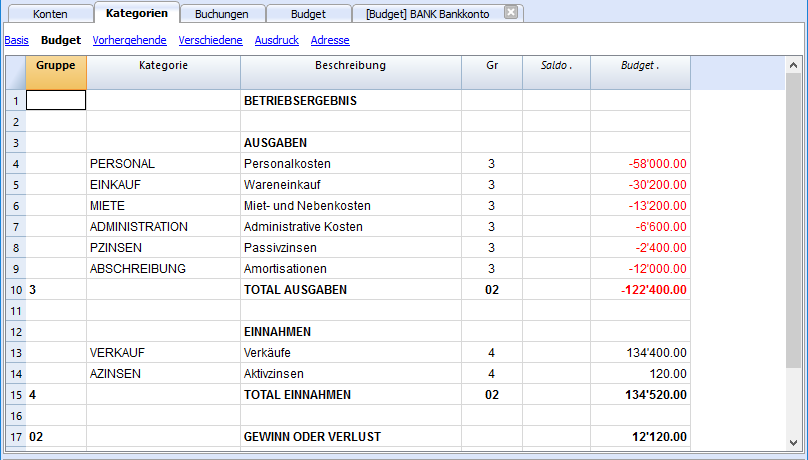
Spalte 'Diff. Budget'
In der Spalte Diff Budget berechnet das Programm die Differenz zwischen dem Saldo und dem in der Spalte Budget angegebenen Wert.
Ausdrucke nach Periode
Beim Drucken nach Monat oder Quartal unterteilt das Programm den in der Spalte Budget angegebenen Wert in Monatsanteile.
Das Programm unterteilt wie folgt:
- Berechnet die Anzahl der Monate aufgrund des in den Eigenschaften - Stammdaten der Buchhaltung (Menü Datei) angegebenen Anfangs- und Enddatum.
- Teilt den Budgetbetrag durch die berechneten Anzahlen von Monaten.
- Eventuelle Rundungsdifferenzen werden dem letzten Monat angerechnet.
Wenn Sie einen Betrag von 10'000 angegeben haben, wird dieser in 11 Monatsraten, von 833.33 und eine Monatsrate von 833.37 aufgeteilt.
Wenn das Anzeigen nach Quartal gewählt wird, ist der Wert des Quartals die Summe der einzelnen Monate und nicht der Jahreswert unterteilt durch die Quartale.
Wenn Sie eine andere Planung nach Monat oder Quartal wünschen, sollten Sie für die Finanzplanung die Budget-Tabelle verwenden.
Allgemeine Buchhaltungsfunktionen
Buchungen sperren - Blockchain
Digitale Zertifizierung
Banana Buchhaltung benutzt ein digitales Zertifizierungssystem der Buchhaltungsdaten, welches heute als "Blockchain" (englisch für "Blockkette") bekannt ist. Die Buchungen können gesperrt und mit digitalen Kontrollziffern versehen werden. Dies erlaubt, die Echtheit der Daten im Nachhinein verifizieren zu können bzw. festzustellen, ob Buchhaltungsdaten geändert worden sind.
Banana.ch war weltweit die erste Firma, die die Blockchain-Technologie im Rahmen des Rechnungswesen eingesetzt hat. Die Methode wurde 2002 patentiert (US Patent No. 7,020,640).
Diese Methode garantiert ein hohes Niveau der Datenintegrität sowie die Erfüllung der gesetzlichen Normen. Siehe diesbezüglich auch den Bericht der Wirtschaftsprüfungsgesellschaft Ernst & Young, welche 2002 die Erfüllung der gesetzlichen Anforderungen geprüft und bescheinigt hat. Die neuen Versionen der Software benutzen die Methode Hash SH256 und nicht mehr die in den Dokumenten erwähnte MD5-Methode.
- Ernst & Young - Kompatibilitätsprüfung aufgrund schweizerischen gesetzlichen Anforderung
Siehe: Verordnung über die Führung und Aufbewahrung der Geschäftsbücher vom 24. April 2002. - Ernst & Young - Kompatibilitätsprüfung aufgrund deutschen gesetzlichen Anforderungen
Die Methode basiert auf dem als "Blockchain" (englisch für "Blockkette") bekannten Berechnungssystem. Es wird als so zuverlässig eingestuft, dass es für die Sicherstellung der Gültigkeit der weltweit verbreitetsten Kryptowährung Bitcoin verwendet wird.
Befehl 'Buchungen sperren'
Mit Befehl Buchungen sperren (Menü Buch2) werden die Buchungen der Buchhaltung gesperrt und mit Kontrollziffern versehen, dank denen man im Nachhinein feststellen kann, ob die Buchungen geändert worden sind.
Das Sperren der Buchungen kann auch vor Abschluss der Buchhaltung ausgeführt werden.
- Die Gültigkeit einer eventuell bereits bestehenden Sperre wird verifiziert.
- Bis zum Sperrdatum bestehende Buchungen werden fortlaufend nummeriert und blockiert. Für jede Buchung wird eine digitale Kontrollziffer der Zeile und der darauf folgenden berechnet.
Die Berechnung der digitalen Kontrollziffer erfolgt in der Reihenfolge der Spalten. - In der Buchhaltungsdatei wird vermerkt, dass keine Buchungen mit gleichem oder kleinerem Datum als demjenigen der Sperre akzeptiert werden.
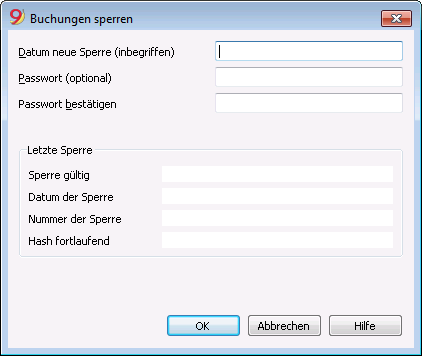
Datum neue Sperre (inbegriffen)
Das Datum angeben, bis zu welchem alle Buchungen gesperrt werden müssen.
Passwort (optional) / Passwort bestätigen
Für das Entsperren der Buchungen oder zum erneuten Erstellen von Sperren in der Zukuft, kann ein Passwort eingeben werden.
Findet das Programm keine Fehler in den mit 'Datum der Sperre' definierten Buchungen, sperrt es die Buchungen und versieht jede Buchungszeile mit berechneten unterschiedlichen Ziffern und Codes. Diese Kontrollziffern sind in der Spalte 'SperreProgr' der Ansicht Sperre der Tabelle Buchungen zu sehen.
Letzte Sperre
Die Werte dieser Sektion werden automatisch vom Programm aufgrund der zuletzt durchgeführten Sperre eingesetzt.
Sperre gültig
Wird mit “Ja” angezeigt, ist die Buchhaltungssperre gültig.
Datum der Sperre
Es handelt sich um das Datum der letzten Buchhaltungssperre.
Nummer der Sperre
Das Programm setzt den Wert automatisch auf der letzten Zeile der Spalte SperreNr ein.
Wird die Sperre wiederholt und ist der Wert auf der Zeile der letzten Sperre gleich, bedeutet dies, dass die Sperre gültig ist und die Daten nicht geändert worden sind; ist der Wert hingegen anders, steht:
- (-1) wenn die Sperre bereits ab der ersten Zeile ungültig ist.
- (-2) wenn Zeilen mit der gleichen Sperrnummer vorhanden sind.
Hash fortlaufend
Es handelt sich um die in der letzten Buchung vorhandene Kontrollziffer.
Tabelle 'Buchungen': Ansicht 'Sperre'
Es werden die digitalen Kontrollziffern (Spalte 'SperreProgr') sowie die zur Berechnung dieser verwendeten Informationen angezeigt.
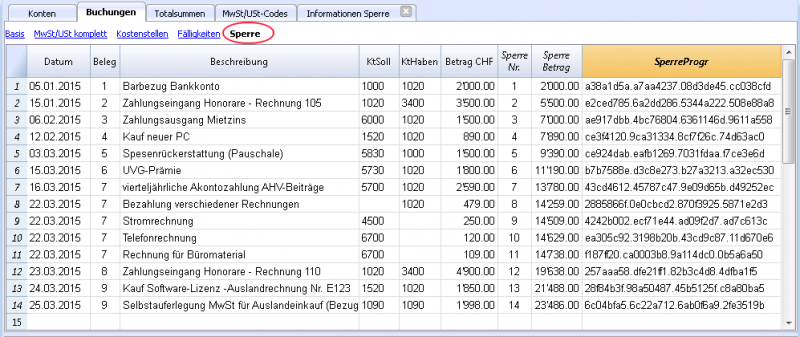
- SperreNr: Eine progressive, die Zeile unterscheidende Nummer.
- SperreBetrag: Der Gesamtbetrag aller Bewegungen, ähnlich die von gewissen Gesetzgebungen verlangte Totalsumme am Seitenende.
- SperreZeile: (versteckte Spalte) Eine aufgrund der Werte der Zeile berechnete Kontrollziffer.
- SperreProgr: Die gesamte digitale Kontrollziffer (Hash SHA-256).
Kontrollziffer 'SperreProgr'
Das zentrale Element der Zertifizierung, welches die Blockchain-Methodik benutzt.
Die digitale Kontrollziffer wird aufgrund folgender Werte berechnet:
- Der Inhalt der aktuellen Buchung zum Zeitpunkt der Sperre; inklusive Betrag, Beschreibung und Kontobeschreibung.
- Die progressive Zahl (SperreNum)
- Der Gesamtbetrag (SperreBetrag).
- Die fortlaufende Kontrollziffer der vorangehenden Buchung (SperreProgr).
Jede kleinste Änderung in der Buchhaltung (wenn z.B. ein Datum oder ein Betrag geändert wird) hat zur Folge, dass die Kontrollziffer anders sein wird.
Bleibt die Kontrollziffer unverändert, beweist dies, dass es sich um die Originaldaten handelt und die Daten somit nicht verändert worden sind.
Informationen Sperre
Mit dem Befehl Informationen Sperre, kontrolliert das Programm, ob die Sperre gültig ist und zeigt die Informationen der Sperre an.
Das Programm berechnet die Kontrollziffern (Hash) erneut und kontrolliert, ob diese den Buchungen zugeordneten Kontrollziffern entsprechen:
- Das Programm berechnet die Kontrollziffern (Hash) erneut und kontrolliert, ob diese den Buchungen zugeordneten Kontrollziffern entsprechen:
- Stimmen die Werte überein, ist die Sperre gültig und es handelt sich somit um die Originaldaten.
- Weichen die Kontrollziffern voneinander ab, bedeutet dies, dass Änderungen der Daten stattgefunden haben und es sich somit nicht um die ursprünglichen, zum Zeitpunkt der Sperre berechneten Kontrollziffern handelt.
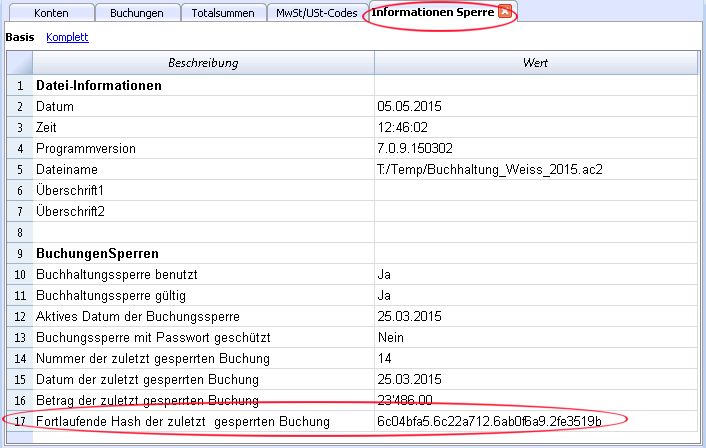
Buchungen freigeben
Der Befehl Buchungen freigeben entfernt die Sperre und die Kontrollziffern (SperreProgr). Hierzu muss das Datum aus dem Feld Bestehende Sperre beibehalten bis zum Datum (leer = alle Sperren entfernen) gelöscht werden.
Wurde die Sperre mit einem Passwort versehen, so muss dieses eingegeben werden, damit die Buchungen freigegeben werden können.
Wird folgend erneut gesperrt und die Daten und die Reihenfolge der Buchungen sind unverändert, werden auch die Kontrollziffern denjenigen der vorherigen Sperre entsprechen; wurden hingegen Änderungen gemacht, werden die Kontrollziffern ändern.
Buchungen teilweise freigeben
Gesperrte Buchungen können auch nur teilweise ab einem festgelegten Datum wieder entsperrt werden. Wurde die Sperre mit einem Passwort versehen, so ist dieses erneut einzugeben, um die Buchungen freigeben zu können.
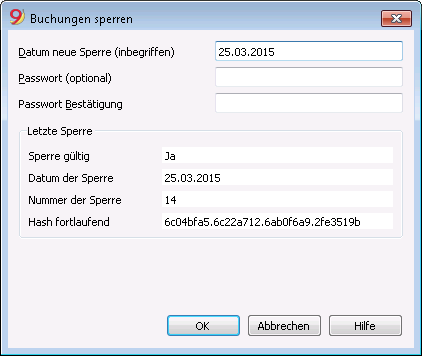
Wieso die Buchhaltung entsperren?
Grundsätzlich soll die Buchhaltung nicht entsperrt werden. Es kommt jedoch vor, dass nach der Sperre Fehler in der Buchhaltung festgestellt werden und die Notwendigkeit derer Korrektur entsteht.
Um über die Möglichkeit zu verfügen, weitere Änderungen vornehmen zu können, haben Benutzer in der Vergangenheit eine Kopie der Datei vor der Sperre erstellt und aufbewahrt. Wurden Fehler gefunden, wurde die Situation vor der Sperrung wiederhergestellt, die notwendigen Korrekturen vorgenommen und die Datei erneut gesperrt. In der Zwischenzeit wurden jedoch eventuell weitere Buchungen gemacht und aus diesem Grund kam oft vor, dass sich die Buchhaltung aufgrund der Wiederherstellung von vorherigen Versionen als fehlerhaft herausstellte. Um unnötigen Zeitaufwand zu vermeiden, wurde beschlossen, den Befehl Buchungen freigeben (Menü Buch2, Buchungen sperren) zur Verfügung zu stellen.
Die Zertifizierung ist nicht mit Datensicherheit zu verwechseln. Es handelt sich um eine organisatorische und technische Methodik, die versichert, dass es sich bei der Buchhaltung um die Originaldaten handelt. Um zu verhindern, dass Daten geändert werden, ist die Methodik diejenige der Datensicherheit. Verfahren für die Datensicherheit können jedoch ausschliesslich in einer Umgebung mit limitiertem Datenzugriff implementiert werden.
Steht die Datei komplett zur Verfügung des Benutzers, so wie dies auf dem PC der Fall ist, so haben die Personen komplette Kontrolle über die Daten. So können auf einfache Art Dateien ersetzt werden. Mit der Zertifizierung wird nicht verhindert, dass Daten geändert werden können; man kann sich jedoch versichern, dass es sich um die Originaldaten handelt.
Organisation der Zertifizierung und Überprüfung organisieren
- 'Informationen Sperre' (Hash fortlaufend) oder letzte zertifizierten Zeile mit entsprechender Nummer (SperreProgr) ausdrucken.
- Dokument mit diesen Informationen unterschreiben und sorgfältig zusammen mit den übrigen Buchhaltungsdokumenten oder an einem anderen sicheren Ort aufbewahren.
Für eine Überprüfung, ob es sich bei den Buchhaltungsdaten um die Originaldaten handelt, wie folgt vorgehen:
- Den Befehl Informationen Sperre (Menü Buch2 unter Buchungen sperren) ausführen.
- Dokument mit Kennziffern der Sperrung oder der letzten zertifizierten Zeile (SperreProgr) zur Hand nehmen.
- Kontrollieren, ob die Zeile 'Fortlaufender Hash der zuletzt gesperrten Buchung' nach wie vor derselben digitalen Kontrollziffer entspricht.
- Stimmt die Kontrollziffer überein, entsprechen die Daten den zertifizierten.
- Stimmt die Kontrollziffer nicht überein, bedeutet dies, dass die Buchhaltungsdaten geändert wurden.
Banana ist daran, Applikationen zu entwickeln, die es ermöglichen, zwei Dateien zu vergleichen und festzustellen, welche Daten geändert wurden.
Digitale Zertifizierung und Datensicherheit
Die digitale Zertifizierung der Daten versichert, dass die Daten nach wie vor den Originaldaten entsprechen. Sie verhindert jedoch die Veränderung der Daten nicht.
Es ist die Verantwortung des Buchhalters, sicherzustellen, dass es sich um die Originaldaten handelt. Jede Administration muss diesbezüglich über eine auf ihrer Grösse und Bedürfnisse angemessene Organisation verfügen.
Um sicherzustellen, dass die Daten nicht von nicht berechtigten Personen verändert werden können, müssen andere Methoden und Werkzeuge verwendet werden; z.B.:
- Die Daten auf einem passwortgeschützten sicheren System (geschütztes Netzwerk) speichern
- Eine Kopie der Daten erstellen und aufbewahren.
- Daten verschlüsseln.
Langzeitarchivierung
Die Buchhaltungsdateien enthalten die erfassten Daten. Um die Dateien zu öffnen und einen Bericht oder einen Kontoauszug zu erstellen, muss das Programm somit zur Verfügung stehen.
Banana Buchhaltung erlaubt, alle Daten der Buchhaltung und auch die verschiedenen Ausdrucke in PDF, HTML und XML-Format zu exportieren. Das auf diese Art erzeugte Archiv kann auf einer CD-ROM oder einem anderem Datenträger gespeichert und auf jedem beliebigen Computer konsultiert werden - auch von Personen, die nicht über Banana Buchhaltung verfügen.
Buchhaltung nachkontrollieren und nachrechnen
Mit Banana Buchhaltung Plus vermeiden Sie Fehler
Um die Kontrolle zu erleichtern und die Differenzen sofort zu finden, gibt es in der neuen Version von Banana Buchhaltung Plus in der Tabelle der Buchungen eine Spalte Saldo, wo Sie auf jeder Zeile die Differenzen sehen und sie sofort korrigieren können. Dies ist eine sehr nützliche Funktion für den Abschluss des Geschäftsjahres.
Viele unserer Kunden haben es schon ausprobiert und sind begeistert davon. Wir empfehlen Ihnen, jetzt zu Banana Buchhaltung Plus zu wechseln und von den zahlreichen Neuheiten zu profitieren.
Buchhaltung nachkontrollieren und Totalsummen nachrechnen:
- Die Tasten Umschalt + F9 (für Windows und Mac) oder Cmd + 9 (für Mac)
Buchhaltung nachkontrollieren und nachrechnen (primäre Prüfungen). - Mit dem Befehl Buchhaltung nachkontrollieren aus Menü Buch1
Mit der Möglichkeit, erweiterte Kontrollen auszuführen.
Werden Fehler oder Differenzen angezeigt, sollten diese behoben werden.
Buchhaltung nachkontrollieren und nachrechnen (primäre Prüfungen)
Die Funktionen Totalsummen nachrechnen und Buchhaltung nachkontrollieren (aus dem Menü Buch1) führen folgende Operationen aus:
- Nullstellen der Salden der Konten, Kostenstellen und Segmente.
- Verifiziert und meldet vorhandene Fehler in den Zeilen der diversen Tabellen (Konten, Buchungen, MwSt/USt-Codes, Wechselkurse).
- Bucht alle Transaktionen neu, als ob sie neu erfasst würden.
- Kalkuliert für die Buchhaltung mit Fremdwährungen anhand der aktuellen Wechselkurse die Eröffnungssaldi in Basiswährung neu.
- Sofern die Buchungen nicht gesperrt sind, werden die Buchungszeilen neu berechnet:
- Es werden die Werte der Tabelle MwSt/USt-Codes übernommen und die MwSt/USt-Beträge neu berechnet.
- Aktualisiert die Salden der Konten, Kostenstellen und Segmente.
- Im Kassenbuch wird der progressive Saldo des Kontos in der Tabelle Buchungen neu berechnet.
- Berechnet die Totale der Konten und Kategorien (Einnahme-Ausgaben-Rechnung) neu.
- Aktualisiert die Spalten Differenz Budget und Vorjahr.
- In der Buchhaltung mit Fremdwährungen wird die Spalte Saldo mit den aktuellsten Wechselkursen sowie die relative Wechselkursdifferenz.
Dialog Buchhaltung nachkontrollieren (erweiterte Kontrolle)
Nebst dem Nachkontrollieren und Nachrechnenn der Buchhaltung (primär), werden zusätzliche Kontrollen durchgeführt.
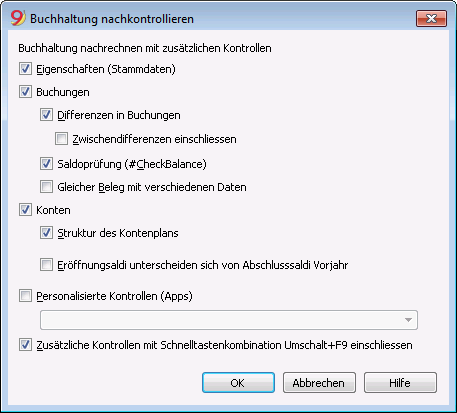
Buchhaltung nachrechnen mit zusätzlichen Kontrollen
Einer der nützlichsten Befehle: Es wird die ganze Buchhaltung nachkontrolliert, die Saldi werden nachgerechnet und eventuelle Fehler gemeldet.
Eigenschaften (Stammdaten)
Diese Option ist als Standardeinstellung aktiv. Das Programm kontrolliert, ob die unter 'Eigenschaften (Stammdaten)' vorgenommenen Einstellungen der Buchhaltung entsprechen (Beispiel: Anfangs- und Enddatum, MwSt/USt-Konto, Konten für Wechselkursgewinne und Wechselkursverluste...).
Buchungen
Differenzen in Buchungen
Wird die Option aktiviert, verifiziert das Programm ob Differenzen zwischen Soll und Haben der Doppelten Buchhaltung oder zwischen Konten und Kategorien der Einnahmen-Ausgaben-Rechnung vorhanden sind. Im Fenster Meldungen werden die fehlerhaften Zeilen angezeigt. Ausserdem, meldet das Programm unten im Informationsfenster der Tabelle Buchungen das Total der Differenzen an.
Zwischendifferenzen einschliessen
Wird die Option aktiviert, verifiziert das Programm bei Sammelbuchungen (Buchungen auf mehreren Zeilen), ob Differenzen zwischen Soll und Haben vorhanden sind. Sehr oft sind die Differenzen auf unvollständige Buchungen oder falsche Beträge zurückzuführen (wie im Beispiel Buchung Beleg Nr. 8 der folgenden Abbildung):
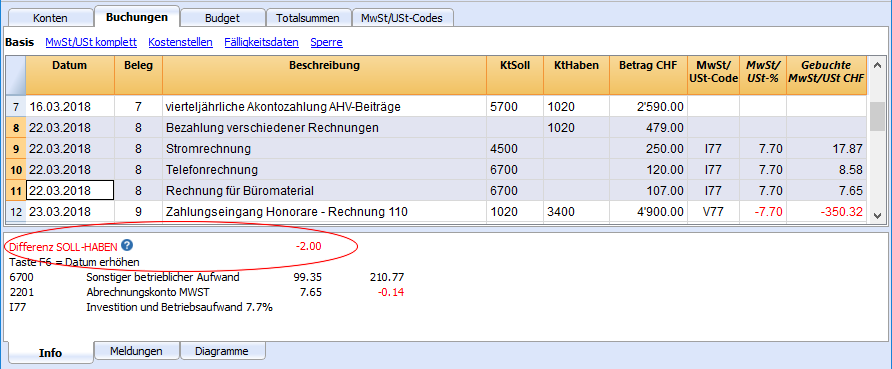
Saldoprüfung (#CheckBalance)
Werden die Option Buchungen sowie diese Option aktiviert, prüft das Programm, ob der Saldo des zu prüfenden Kontos dem für die Saldoprüfung manuell einzugebenden Betrag entspricht. Dies erlaubt z.B. die Prüfung des Saldos des physischen Bankauszuges mit dem in der Buchhaltungsdatei vorhandenen Kontensaldo. Bei Nichtübereinstimmung der Salden meldet das Programm den Fehler.
Voraussetzungen für die Durchführung dieser Kontrolle:
- In der Tabelle Buchungen, Spalte 'Beschreibung' den Text "#CheckBalance" gefolgt von dem Währungskennzeichen sowie dem Saldo des Kontos gemäss Bankauszug einfügen (zum Beispiel: #CheckBalance CHF 28'000.00) und in der Spalte 'KtHaben' das zu prüfende Konto erfassen. Dabei beachten, dass die Anzahl Dezimalstellen des zu erfassenden Betrages der Anzahl Dezimalstellen des zu prüfenden Kontensaldos entsprechen muss. Die Spalte 'Betrag' bleibt leer. Siehe auch die untenstehende Abbildung.
- Aus dem Menü Buch1 den Befehl Buchhaltung nachkontrollieren ausführen, im Dialogfenster 'Buchhaltung nachkontrollieren' die Optionen 'Buchungen' und 'Saldoprüfung (#CheckBalance)' aktivieren und durch linken Mausklick auf die Schaltfläche 'Ok' bestätigen.
- Stellt das Programm beim Nachkontrollieren der Buchhaltung Differenzen zwischen dem geprüften Betrag (erfasster Saldo des Bankauszug) und dem Saldo des überprüften Kontos fest, so meldet es dies mit einer Fehlermeldung, in welcher die Zeile der fehlerhaften Saldoüberprüfung angegeben wird.
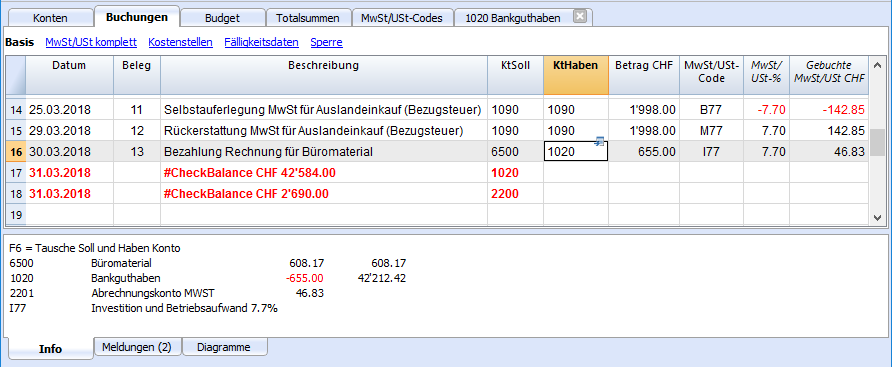
Das Programm hat eine Differenz zwischen dem zu prüfenden Saldo und demjenigen des Kontos der Datei festgestellt:

Für weitere Informationen betreffend dieses Dialogfensters sehen Sie bitte den Absatz Dialogfenster 'Meldung' unserer Webseite Benutzeroberfläche.
Gleicher Beleg mit verschiedenen Daten
Wird diese Option aktiviert, meldet das Programm Buchungen mit derselben Belegnummer und verschiedenen Daten.
In den Buchungen auf mehreren Zeilen (Sammelbuchungen), wo es keinen Bezug zwischen dem Beleg und dem Datum gibt, ist das Programm nicht in der Lage das richtige Gegenkonto zuzuordnen.
Konten
Struktur des Kontenplans
Wird diese Option aktiviert, überprüft das Programm, ob die Struktur der Gruppen korrekt ist.
Vorhandensein Wechselkursdifferenzen
Wird diese Option aktiviert, prüft das Programm, ob nicht verbuchte Währungsdifferenzen vorhanden sind.
Eröffnungssaldi unterscheiden sich von Abschlusssaldi Vorjahr
Wird diese Option aktiviert, überprüft das Programm, ob die Eröffnungssaldi der Buchhaltungsdatei mit den Abschlusssaldi des Vorjahres übereinstimmen.
Personalisierte Kontrollen (Apps)
Wird diese Option aktiviert, führt das Programm zusätzliche, vom Benutzer für personalisierte Überprüfungen hinzugefügte, Kontrollen (Apps) aus.
Komplette Kontrollen mit Schnelltastenkombination Umschalt + F9 einschliessen
Wird diese Option aktiviert, führt das Programm durch Drücken der Schnelltastenkombination Umschalt + F9 (bei Mac Umschalt + Cmd + 9) alle im Dialogfenster aktivierten Kontrollen durch. Ist die Option nicht aktiv, wird nur die Buchhaltung nachkontrolliert.
Buchungen mit digitalen Dokumenten verbinden
Digitale Dokumente mit den Buchungen verknüpfen
Mit Banana Buchhaltung können Sie für jede Buchung Links zu digitalen Dokumenten einfügen, die auf Ihrem Computer gespeichert sind.
- Bestimmen Sie einen Ordner, in dem alle digitalen Dokumente gespeichert werden sollen. Es kann der Ordner sein, welche Ihre Buchhaltungsdatei beinhaltet oder ein neuer Unterordner.
- Speichern Sie in diesem Order die Dateien mit Rechnungen, Quittungen oder anderem in Bezug auf Rechnungen.
- Verknüpfen Sie die Buchung mit den digitalen Dokumenten.
- Mit Befehl Links -> Link öffnen (Menü Buch2) können Sie den Inhalt des digitalen Dokuments anzeigen.
Spalte Link (DokLink)
Die Spalte Link (DokLink) der Tabelle Buchungen erlaubt, einen Link (Verknüpfung) zu einem externen Dokument einzufügen (normalerweise Scan der Quittung oder Rechnung).
- Die Spalte Link (DokLink) ist normalerweise nicht sichtbar.
Um diese Spalten sichtbar zu machen, den Befehl Spalten einrichten im Menü Daten verwenden. - Ist die Spalte Link (DokLink) sichtbar, können Sie den Dateinamen in der Zelle Link ändern.
- Der Dateiname entspricht demjenigen der Buchhaltungsdatei. Sind die Dokumente in einem Unterordner gespeichert, wird in der Spalte Link (DokLink) dem Dateinamen der Namen der Directory (Verzeichnis) vorangestellt.
- Es ist auch möglich, in der Zelle Link von Hand eine Internetadresse einzugeben.
Um das verknüpfte Dokument zu öffnen, entweder den Befehl Links -> Link öffnen aus dem Menü Buch2 aufrufen, oder auf das kleine Symbol in der oberen rechten Ecke der Zelle klicken, welches den Link enthält.
Link zu einem Dokument einfügen
Den Link zu einem Dokument können Sie auf zwei Arten einfügen:
- Begeben Sie sich auf die Zeile der Tabelle Buchungen (Spalte Link) und im Menü Buch2 wählen Sie den Befehl Links -> Link hinzufügen aus.
- Wählen Sie die Datei aus, welche zu verknüpfen ist. Mit einem Klick auf die Schaltfläche Öffnen fügt das Programm automatisch die Verknüpfung ein.
Das Programm fügt den Dateinamen in der Spalte Link (DokLink) ein, auch wenn sie nicht sichtbar ist.
oder:
- In der Tabelle Buchungen die Spalte Link (DokLink) sichtbar machen (siehe Spalten einrichten).
- Auf das kleine Symbol in der oberen rechten Ecke der Zelle klicken.
- Geben Sie den Pfad an, wo sich die Datei befindet und wählen Sie ihn aus.
Link ändern
Gehen Sie hierzu gleich wie für das Einfügen eines Links vor.
Link öffnen
Den Link können Sie auf zwei Arten öffnen:
- Begeben Sie sich auf die Zeile und wählen Sie unter Menü Buch2 den Befehl Links -> Link hinzufügen aus.
- Begeben Sie sich in die Zelle der Spalte Link (DokLink) und klicken auf das kleine blaue Symbol (Link Öffnen) in der oberen rechten Ecke der Zelle.
Aus Sicherheitsgründen öffnet das Programm nur Dateien, deren Erweiterungen als sicher betrachtet werden; siehe Basiseinstellungen -> Registerkarte Erweitert, aus dem Menü Werkzeuge).
Link löschen
Den Link können Sie auf zwei Arten löschen:
- Begeben Sie sich auf die Zeile und wählen Sie unter Menü Buch2 den Befehl Links -> Link löschen aus.
- Den Inhalt der Zelle Link löschen.
Fälligkeiten anzeigen
Verwaltung von Kunden und Lieferanten
Zur Kontrolle der ausgestellten oder erhaltenen Rechnungen, empfiehlt es sich, die Befehle aus den Menüs Kunden / Lieferanten zu verwenden.
Fälligkeitsdatum mit einer Buchung verbinden
Als Alternative zum Verwaltungssystem 'Kunden / Lieferanten', oder für andere einfachere Kontrollzwecke, kann in der Buchungszeile auch das Zahlungsdatum eingegeben werden.
Es handelt sich hierbei um ein vereinfachtes Kontrollbetriebssystem.
Mittels Befehl Spalten einrichten aus dem Menü Daten, die Spalten Datum Fälligkeit und Datum Zahl sichtbar machen.
Danach in der Spalte Fälligkeit das Fälligkeitsdatum der Rechnung eingeben und in der Spalte Zahlung das Datum der Zahlung.
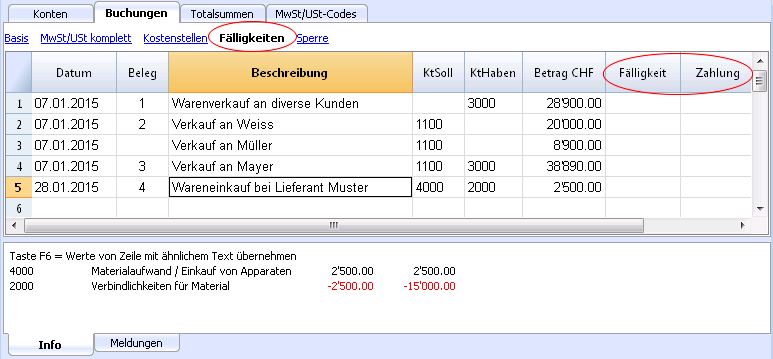
Befehl 'Fälligkeiten anzeigen'
Mithilfe des Befehls Fälligkeiten anzeigen aus dem Menü Buch2, zeigt das Programm in der Tabelle Fälligkeiten die Buchungszeilen an, die ein Fälligkeitsdatum haben (aber kein Zahlungsdatum).
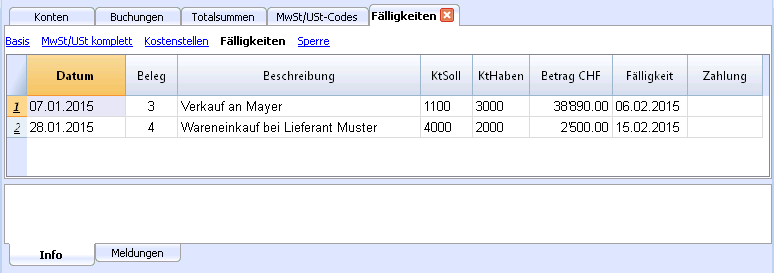
Sort transactions by date
The command Sort transactions by date:
- Sort all rows in the Transactions table in ascending order of date.
For rows with the same date, it keeps the existing sequence. - Deletes the empty rows that are inserted at the beginning.
There is no automatic reorder function, because sometimes users choose to keep records in a different order.
Funktionalitäten in Buchhaltungs-Apps hinzufügen oder löschen
Fügt den Dateien neue Funktionen hinzu. Siehe auch Neue Funktionen hinzufügen.
Gross- und Kleinschreibung in den Kontonummern und Codes aktivieren
Wenn die Gross-/Kleinschreibung aktiviert ist, werden Kontonummern nicht in Grossbuchstaben umgewandelt. Konten in Gross-/Kleinschreibung sind nützlich, bei der Verwendung von Kontonummern, die gleichzeitig auch als Beschreibung dienen.
Wenn Kontonummern in der Tabelle Buchungen eingegeben werden, konvertiert das Programm die Gross-/Kleinschreibung wie im Kontenplan angegeben.
Tabelle Artikel hinzufügen
Die Informationen sind auf der Seite Tabelle Artikel verfügbar.
Spalte Artikel in der Tabelle Buchungen hinzufügen
Die Informationen sind auf der Seite Artikel-Spalten der Buchungen-Tabelle verfügbar.
Adress-Spalten der Konten-Tabelle hinzufügen
Für Buchhaltungsdateien.
Diese Funktion fügt in der Tabelle Konten die Spalten hinzu, die das Einfügen von Kundenadressen, Lieferanten, Mitgliedern oder anderes ermöglichen.
Um diese Funktion hinzuzufügen, wie folgt vorgehen:
- Auf Menü Werkzeuge klicken
- Den Befehl Neue Funktionen hinzufügen... ausführen
- Die Option Adress-Spalten in der Kontentabelle hinzufügen auswählen (wenn diese Option nicht in der Liste erscheint, bedeutet das, dass sie bereits aktiviert wurde).
Folgendes wird vom Programm in der Tabelle Konten hinzugefügt:
- Die Ansicht Adressen, in welcher die hinzugefügten Spalten sichtbar sind.
- Die Spalten, in denen die Adressdaten und andere Informationen eingegeben werden können.
- Um eine oder mehrere Spalten auch in anderen Ansichten sichtbar zu machen, den Befehl Spalten einrichten aus Menü Daten verwenden.
- Um zusätzliche Ansichten mit bestimmten Spalten zu erstellen, den Befehl Tabelleneinstellungen aus dem Menü Daten benutzen.
Hinzufügen und Entfernen der Tabelle Budget
Diese Funktion ermöglicht es, in der Buchhaltungsdatei die Tabelle Budget hinzuzufügen, in welcher die Buchungen im Zusammenhang mit der Finanzplanung eingegeben werden können.
Weitere Informationen finden Sie unter Tabelle Budget.
Spalte Art MwSt/USt-Betrag in den Buchungen ändern
Für Buchhaltungsdateien mit MwSt/USt.
Mit dieser Funktion kann die Spalte Art Betrag (Art Betrag MwSt/USt) in der Tabelle Buchungen geändert werden.
In der Spalte kann bei Bedarf für jede Buchung eine der folgenden Arten von MwSt/USt-Beträge eingegeben werden:
0 (oder leere Zelle), bedeutet inkl. MwSt/USt
1 = exkl. MwSt/USt, bedeutet ohne MwSt/USt
2 = MwSt/USt-Betrag, der Buchungsbetrag wird zu 100% als MwSt/USt-Betrag berücksichtigt.
Das Programm trägt bei jeder Buchung automatisch die Standarddaten der Tabelle MwSt/USt-Codes (für jeden Code) in die Spalte Art Betrag ein. Wenn ausnahmsweise für ein MwSt/USt-Code die Art Betrag ändert, kann manuell 1 oder 2 eingegeben werden.
Hinweis
Bei Verwendung dieser Funktion gibt es Inkompatibilitäten von MwSt/USt-Daten mit früheren Versionen, welche diese Funktion nicht hatten.
Tabelle Artikel
Für eine Beschleunigung der Erstellung von Rechnungen kann die Tabelle Artikel verwendet werden, in welcher die eigenen wiederkehrenden Produkte oder Dienstleistungen eingefügt werden.
Beim Erstellen des Rechnungsinhaltes reicht es, in der Spalte 'Artikel' die Taste F2 zu drücken und den gewünschten Artikel aus dem Dropdownmenü auszuwählen.
Um die Tabelle Artikel zu benutzen, ist folgendes erforderlich:
- Die Artikel-Tabelle mittels Menü Werkzeuge, Befehl Neue Funktionen hinzufügen hinzufügen.
- Der Buchungen-Tabelle die Artikel-Spalten hinzufügen.
- Die Spalte 'Artikel' in der Buchungen-Tabelle sichtbar machen (Menü Daten -> Spalten einrichten).
Der Inhalt der Spalte 'Artikel' hat einem Artikel zu entsprechen, der in der Artikel-Tabelle definiert ist bzw. vorhanden ist.
Die Artikel-Tabelle hinzufügen
Wird aus Menü Werkzeuge der Befehl Neue Funktionen hinzufügen -> Tabelle Artikel hinzufügen ausgeführt, so wird die Artikel-Tabelle erstellt und hinzugefügt.
In der Artikel-Tabelle können Artikel, Produkte oder anderes eingefügt werden. Sie kann auch als einfache Lagerkontrolle verwendet werden.
Die Standard-Spalten sind die folgenden:
- Gruppe: Um Totalsummen-Zeilen zu erstellen
- Artikel: Die Artikel-Nummer bzw. Artikel-ID.
- Beschreibung: Die Artikelbeschreibung.
- Gr: Die Gruppe, in welcher die Totalisierung erfolgen soll.
- Konto: Das Konto, das in den Buchungen übernommen wird.
- Währung: Die zu verwendende Währung (nur bei Dateityp der Buchhaltung mit Fremdwährungen).
- MwSt/USt-Code: Der zu verwendende MwSt/USt-Code (nur bei Dateityp der Buchhaltung mit MwSt/USt).
- Einheit: Ein Kennzeichen für die Definition der Art, auf welche sich die Anzahl bezieht.
- Verkaufspreis: Der Verkaufspreis pro Einheit.
- Kosten: Die Kosten pro Stück.
- Anfangsmenge: Die anfängliche Stückzahl des Artikels.
- Preis/Einheit Anfang: Der anfängliche Stückpreis des Artikels.
- Anfangswert: Die Anfangsmenge multipliziert mit dem anfänglichem Stückpreis.
- Anzahl aktuell: Die vom Programm unter Berücksichtigung der Anfangsmenge und der in der Buchungen-Tabelle erfassten Transaktionen berechnete aktuelle Stückzahl des Artikels. Es wird die Spalte 'Anzahl' der Buchungen-Tabelle benutzt.
- Preis/Einheit aktuell: Der aktuelle Stückpreis des Artikels.
- Aktueller Wert: Die aktuelle Stückzahl multipliziert mit dem aktuellen Stückpreis.
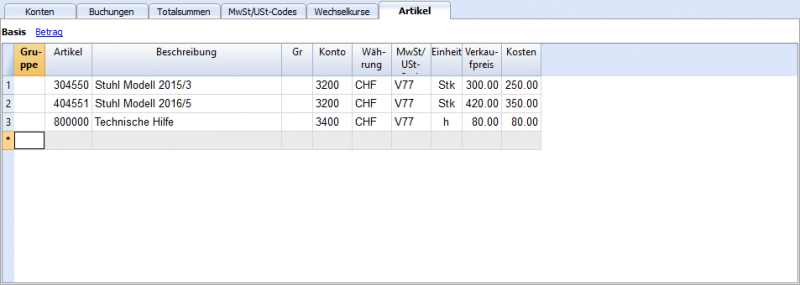
Artikel-Spalten der Tabelle Buchungen
Die Artikel-Spalten der Tabelle Buchungen werden benutzt, um Stückzahl und Stückpreis zu erfassen.
Der Buchungsbetrag wird aufgrund des Inhalts der Spalten 'Anzahl' und 'Preis/Einheit' berechnet.
Hinzufügen Artikel-Spalten in der Buchungen-Tabelle
Die folgend erklärten Artikel-Spalten werden in der Buchungen-Tabelle über Menü Werkzeuge mittels Befehl Neue Funktionen hinzufügen -> Spalten Artikel in Tabelle Buchungen hinzufügen hinzugefügt (für weitere Informationen sehen Sie bitte unsere Anleitung Buchungen-Tabelle.):
- Artikel (Artikel-ID)
Es handelt sich um den in der Artikel-Tabelle enthaltenen Artikel.
Standardmässig wird die Spalte 'Artikel' (Artikel-ID) in der Buchungen-Tabelle nicht angezeigt. Sie kann mit dem Befehl Spalten einrichten (Menü Daten) sichtbar gemacht werden, um benutzt zu werden. - Anzahl
Kann positiv oder negativ sein. - Einheit
- Preis/Einheit
Es kann sich um einen positiven oder negativen Wert handeln.
Das Programm sieht für diesen Wert max. 4 Dezimalstellen nach dem Komma vor.
Buchungen erfassen
- Bei Eingabe von Werten in den Spalten 'Anzahl' und 'Preis/Einheit', wird der Betrag automatisch berechnet.
- In der Spalte 'Anzahl' können auch negative Beträge erfasst werden, um Lagerausgänge zu erfassen.
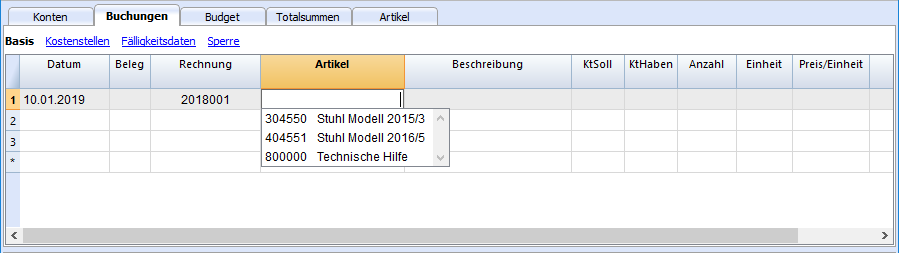
Verbindung mit der Artikel-Tabelle
Bei Vorhandensein der Artikel-Tabelle wird bei Erfassung einer Buchung mit Werten in den Spalten 'Artikel' (Artikel-ID) und 'Anzahl' die aktuelle Anzahl in der Spalte 'Anzahl aktuell' der entsprechenden Zeile der Artikel-Tabelle aktualisiert.
Siehe auch Die Artikel-Tabelle hinzufügen.
Produktivitäts-Applikationen
Neue Anwendungen
In der neuen Version Banana Buchhaltung Plus finden Sie neue Anwendungen, die Ihnen die Arbeit erleichtern und beschleunigen werden:
- Angebote und Rechnungen, um Ihre Angebote zu verwalten und sie anschliessend in Rechnungen umzuwandeln (Verwaltung getrennt von der Buchhaltung).
- Lager für die Verwaltung und Meldung von Lagerbeständen.
- Verbesserte Zeiterfassung.
Wir empfehlen Ihnen, jetzt zu Banana Buchhaltung Plus zu wechseln und von den zahlreichen Neuheiten zu profitieren.
Die Produktivitäts-Applikationen sind die folgenden:
- Adressbuch: Zum Verwalten von Adressen und Etiketten.
- Bibliothek und Sammlungen: Zur Verwaltung von Büchern und sonstigen Gegenständen (z.B. Sammlung von Gemälden, Schmuck...).
- Einfache Tabelle: Erlaubt dem Benutzer, eine personalisierte Tabelle zu erstellen.
- Arbeitszeiterfassung: für die Berechnung der Dauer der geleisteten Arbeitsstunden.
- Anlagenbuchhaltung: Erlaubt dem Benutzer, amortisierbare Aktiven zu verwalten (nur in Version Banana Buchhaltung 9 verfügbar).
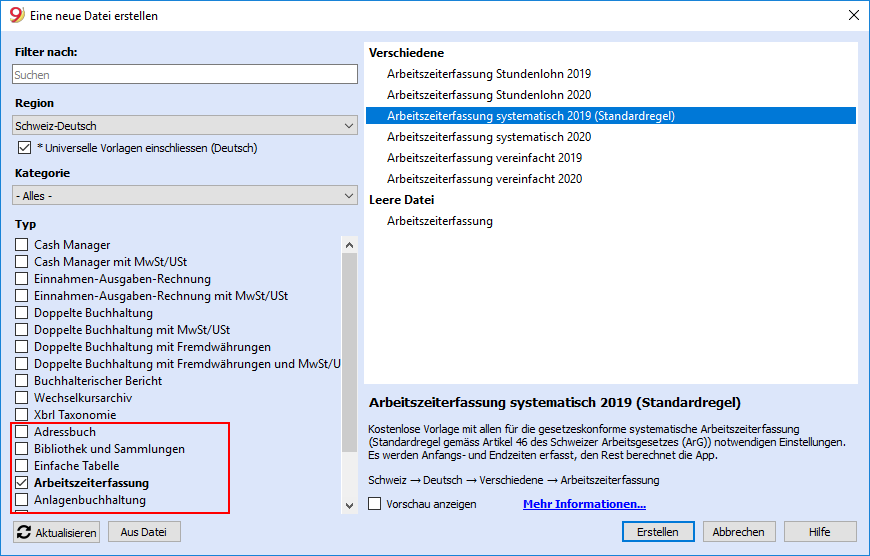
Zusätzliche Funktionen, die mit den Produktivitäts-Apps kombiniert werden können
Diese Befehle sind besonders nützlich in Kombination mit diesen Anwendungen:
- Zeilen extrahieren und sortieren (Extrahieren)
Listen der vorhandenen Daten erstellen. - Etiketten ausdrucken
Adress- oder Artikeletiketten erstellen.
Neue Funktionen hinzufügen- Neue Tabelle Dokumente (Anhang der Jahresrechnung...)
- Einfache Tabelle
- Menü Erweiterungen
Benutzerdefinierte Berichte erstellen, Berechnungen u. v. a. m...
Verknüpfen von Tabellen
Mithilfe des 'ID- Feldes' können Verknüpfungen zwischen Felder unterschiedlicher Tabellen erstellt werden.
Zum Beispiel:
- Fügen Sie eine einfache Tabelle mit dem Namen "Projekte" hinzu.
- In der Spalte ID die Abkürzung des Projektes eingeben und in der Beschreibung die dazu entsprechende Erklärung eingeben.
- Fügen Sie in einer anderen Einfachen Tabelle Textspalten ein:
- AusleiheID (Tabellenname + "ID")
Im Bearbeitungsmodus wird die Liste der verfügbaren Projekte anzeigt. - AusleiheBeschreibung (Tabellenname + "Beschreibung")
Die Spalte muss geschützt werden.
Beim Ändern des Inhaltes AusleiheID, wird der Beschreibungstext übernommen.
- AusleiheID (Tabellenname + "ID")
- Wird eine Spalte hinzugefügt, ist zum Aktivieren des Links entweder eine komplette Neuberechnung mittels Befehl Buchhaltung nachkontrollieren (Menü Buch 1) erforderlich, oder die Datei muss geschlossen und neu geöffnet werden.
Kostenlose Arbeitszeiterfassungs-App (Timesheet)
Die Arbeitszeiterfassung ist eine kostenlose Applikation, welche bereits in der Free Version von Banana Buchhaltung verfügbar ist. Sie ist eine sehr einfache und leistungsstarke Anwendung und ihre Funktionen helfen, fixe und flexible Arbeitszeiten zu planen und zu verwalten.
Die App besteht aus einer Tabelle mit mehreren Spalten, und die Berechnungen sind bereits so eingestellt, dass sie allen Anforderungen entsprechen. Die benötigten Spalten werden je nach Bedarf angezeigt.
Dieses Video-Tutorial erklärt Ihnen die wichtigsten Schritte zum Erstellen und Verwalten eines Arbeitserfassungsblattes.
Sofortigen Start dank den Vorlagen
Für einen sofortigen Start können Sie die vordefinierten Vorlagen mit bereits festgelegten Spalten verwenden.
Im Buchhaltungsprogramm gibt es drei Arten von Arbeitszeiterfassung:
- Systematische Zeiterfassung - Es werden die unterschiedlichen täglichen Anfangs- und Endzeiten erfasst, wie dies allgemein gesetzlich vorgeschrieben ist.
- Vereinfachte Zeiterfassung - Es werden die täglichen geleisteten Arbeitsstunden erfasst (mit Erfassung der Sollarbeitszeiten).
- Stundenlohn Zeiterfassung - Es werden die täglichen Anfangs- und Endzeiten erfasst (ohne Erfassung der Sollarbeitszeiten).
Komplett und flexibel
Mit der Zeiterfassungs-Datei können Sie folgendes planen und verwaltet:
- Arbeitsstunden
- Überstunden
- Projekten oder laufenden Arbeiten
- Reisespesen und Rückerstattungen
- Abwesenheiten, Krankheitsabsenzen, Ferien oder Urlaub, Feiertage, bezahlte Dienstbefreiung
- Abweichung zwischen geplanten und geleisteten Arbeitsstunden (Soll- und Ist-Stunden)
- Übertragung von Daten ins Folgejahr ( Ferienstunden und zusätzlich geleistete Stunden)
- Monatsberichte
Um ein Arbeitserfassungsblatt zu erstellen bzw. anwenden zu können, sind einige Einstellungen vorzunehmen:
 |
|
ÜberschriftDaten werden von den Dateieigenschaften übernommen: |
||
|
|
Arbeitszeit einplanenSie können Ihre Arbeitszeiten planen, indem Sie die Anfangswerte aus dem Vorjahr übernehmen (Arbeitstage, Feiertage und die zu leistenden Arbeitsstunden): |
|||
|
|
Datum, Feiertag und arbeitsfreier TagSie können die Periode festlegen sowie die Feiertage und die arbeitsfreien Tage personalisieren: Tabelle Journal - Spalte Feiertag |
|||
|
|
Details des ArbeitszeitblattesGeben Sie die Daten des Arbeitszeitblattes ein, indem Sie jeden Tag Ihre Arbeitszeiten, Abwesenheiten erfassen und Ihren Urlaub planen. Sich in die Tabelle Journal geben, um die Daten einzugeben. |
|||
|
|
Sofortige KontrolleDie Totalsummen und die Saldi der geleisteten Arbeitsstunden, der Soll-Stunden, Abwesenheiten und Ferien jederzeit unter Kontrolle halten. |
Zeiterfassung beginnen
Um die kostenlose Arbeitszeiterfassungs-App benutzen zu können, muss Banana Buchhaltung 9 heruntergeladen und installiert sein. Schon mit der Free Version von Banana Buchhaltung kann die Arbeitszeiterfassung unbegrenzt benutzt werden.
Für einen einfachen und sofortigen Start empfehlen wir, eine schon vordefinierte Vorlage zu öffnen.
Im Banana Buchhaltungsprogramm gibt es drei Arten von Arbeitszeiterfassung:
- Arbeitszeiterfassung vereinfacht
Es werden die täglichen geleisteten Arbeitsstunden erfasst (mit Erfassung der Sollarbeitszeiten). - Arbeitszeiterfassung systematisch
Es werden die unterschiedlichen täglichen Anfangs- und Endzeiten (mehrere Arbeitsintervalle sind möglich) erfasst. Das Programm berechnet die total geleisteten Arbeitsstunden. - Arbeitszeiterfassung Stundenlohn
Es werden die täglichen Anfangs- und Endzeiten erfasst (ohne Erfassung der Sollarbeitszeiten).
Das hier folgende Beispiel basiert auf einer Vorlage mit systematischer Zeiterfassung.
Arbeitszeiterfassungsblatt einrichten
Um ein Arbeitserfassungsblatt zu erstellen bzw. anzuwenden, sind einige Einstellungen vorzunehmen:
- Menü Datei → Befehl Neu
- Region/Sprache auswählen
- Kategorie → Alles oder die gewünschte Kategorie auswählen
- Im Suchbereich Filtern nach... das Schlüsselwort Zeiterfassung eingeben oder unter Dateityp (siehe auch Info Vorlagen) für Arbeitszeiterfassung ein Häkchen setzen. Das Programm wird so alle verfügbaren Arbeitszeiterfassungs-Vorlagen anzeigen.
- Auf der rechten Seite sehen Sie die Liste der verfügbaren Vorlagen (in Echtzeit aktualisiert aus unseren Online-Vorlagen); wählen Sie unter diesen die von Ihnen gewünschte Vorlage aus.
- Durch Doppelklick auf diese Vorlage oder durch Klicken auf der Schaltfläche Erstellen öffnet das Programm die gewählte Datei direkt.
- Datei speichern (Menü Datei → Befehl Speichern unter...)
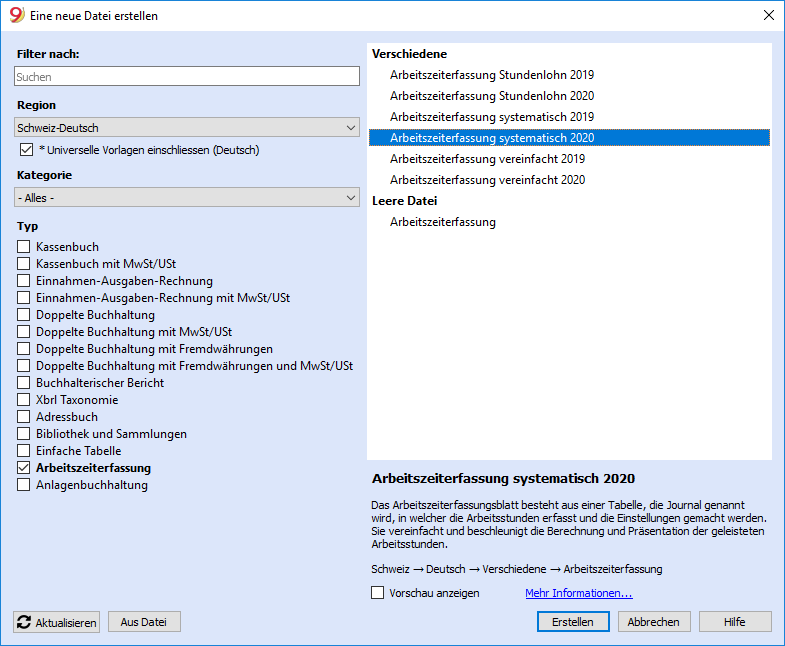
Anfangswerte einrichten
Die Anfangswerte der Arbeitszeiterfassungs-Datei über Menü Datei → Befehl Eigenschaften (Stammdaten → Registerkarte 'Arbeitszeiterfassung' einrichten.
Den Namen/Vornamen, Anfangs- und Enddatum sowie Arbeitsprozentsatz und andere Daten (falls verfügbar) eingeben.
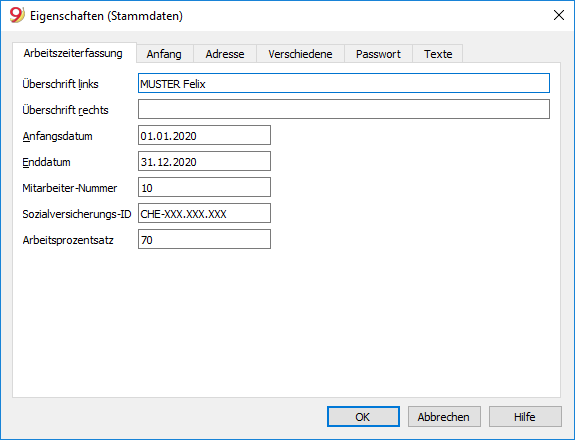
Im Vertrag festgelegte Arbeitsstunden eingeben
Die wöchentlichen Arbeitszeiten über Menü Datei → Befehl Eigenschaften (Stammdaten → Registerkarte 'Anfang' einrichten.
Hier sind die Arbeitsstunden [Stunden und Minuten getrennt durch Doppelpunkt (":")] zu erfassen sowie die Feiertage zu definieren.
Die Zeilen Übertrag sind für die im Vorjahr noch nicht bezahlte Arbeitsstunden und nicht benutzten Ferienstunden vorgesehen.
In den Feldern Zu leistende Arbeitsstunden und Feiertage, für jeden Wochentag die vorgesehenen Stunden eingeben sowie die Arbeitstage, arbeitsfreie Tage und Feiertage definieren. Diese Einstellungen werden in der Journal-Tabelle übernommen.
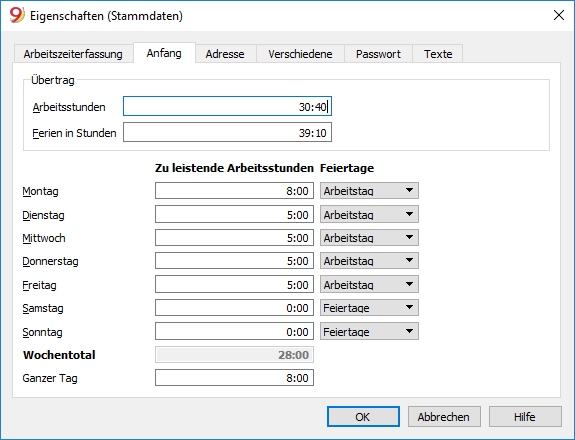
Arbeitsstunden erfassen
In der Journal-Tabelle werden die Anfangs- und Endzeiten erfasst sowie die Absenzen wegen Krankheit, Urlaubstagen und bezahlte Abwesenheit und anderes (in Stunden:Minuten) eingetragen.
Die erste Zeile des Berichts gibt die im Vorjahr nicht eingezogenen Ferienstunden an. In der Spalte Anfang des ersten Tages des Monats werden die vertraglich zustehenden jährlichen Ferienstunden eingetragen.
Arbeitsfreie Tage werden blau und Feiertage rot unterschieden.
Das Programm berechnet aufgrund der eingegebenen Daten, die täglichen und monatlichen Sollarbeitszeiten, die Differenz zwischen den geleisteten Stunden und den zu leistenden Arbeitsstunden sowie dem progressiven Saldo.
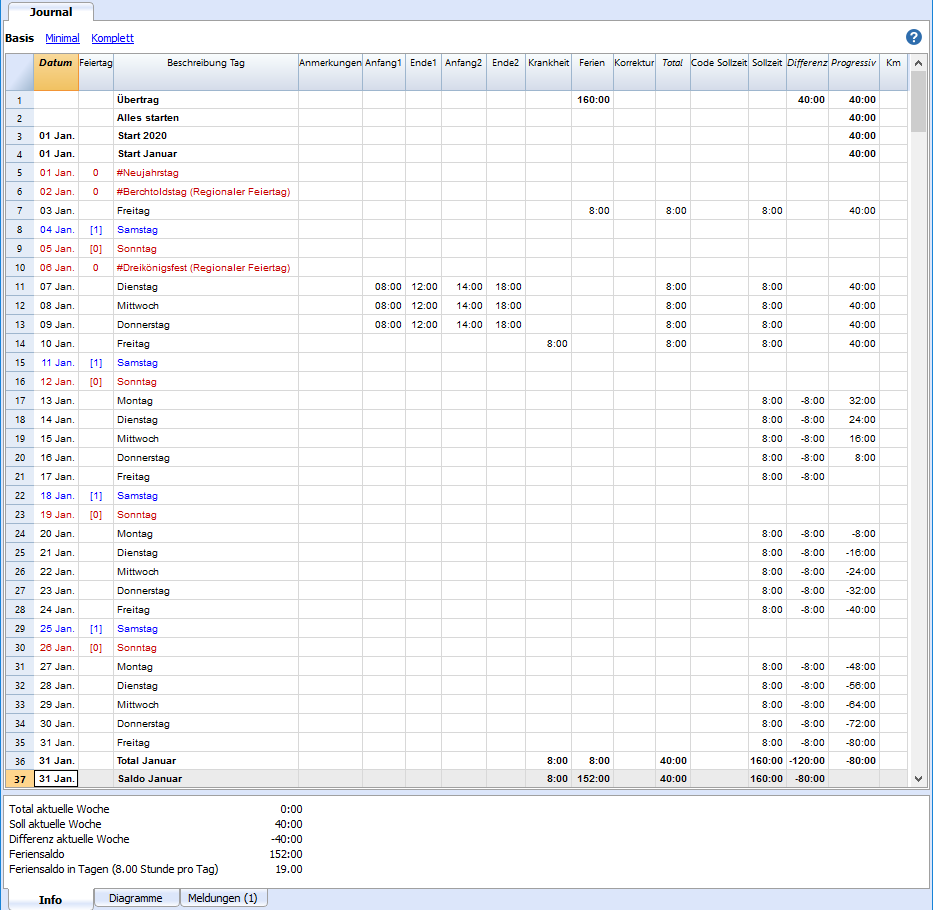
Monatsbericht ausdrucken
Wird über Menü Verschiedene1 → Befehl Monatsbericht... ausgeführt, berechnet und zeigt das Programm einen zusammenfassenden Bericht des ausgewählten Zeitraums mit den verwendeten Hauptspalten an.

Weitere Informationen und spezielle Fälle betreffend Arbeitszeiterfassungs-App finden Sie auf den folgenden Webseiten:
Arbeitszeiterfassungs-Datei einrichten
- Menü Datei → Befehl Neu
- Region/Sprache auswählen
- Kategorie → Alles auswählen
- Im Suchbereich Filtern nach... das Schlüsselwort Zeiterfassung eingeben oder unter Dateityp (siehe auch Info Vorlagen) ein Häkchen auf Arbeitszeiterfassung setzen. Das Programm wird alle verfügbaren Vorlagen anzeigen.
- Auf der rechten Seite sehen Sie die Liste der verfügbaren Vorlagen (in Echtzeit aktualisiert aus unseren Online-Vorlagen); wählen Sie diejenige aus, die Ihren eigenen Bedürfnissen am nächsten kommt.
- Durch Doppelklick auf der ausgewählten Vorlage oder durch Klicken auf der Schaltfläche Erstellen öffnet das Programm die Datei direkt.
- Datei speichern (Menü Datei → Befehl Speichern unter...

Die Anfangswerte der Arbeitszeiterfassung über Menü Datei → Befehl Eigenschaften (Stammdaten) einrichten:
- Eigenschaften (Stammdaten → Registerkarte 'Arbeitszeiterfassung' - Name/Vorname sowie Anfangs- und Enddatum eingeben.
- Eigenschaften (Stammdaten) → Registerkarte 'Anfang' - Arbeitsstunden sowie die Feiertag eintragen.
Hinweis: Wird unter dem Jahr begonnen, so kann wohl das gewünschte Anfangsdatum erfasst werden, es werden jedoch trotzdem Tages-Zeilen für das ganze Jahr erstellt. Nicht gewünschte Zeilen (ab Zeile 4) können manuell gelöscht werden.
Eigenschaften (Stammdaten) - Arbeitszeiterfassung
Die Anfangswerte der Zeiterfassung über Menü Datei → Eigenschaften (Stammdaten) → Arbeitszeiterfassung definieren.
In der Registerkarte 'Arbeitszeiterfassung' werden folgende Daten eingegeben:
- Namen und Vornamen
- Anfangsdatum und Enddatum des aktuellen Jahres
Wird das Enddatum geändert (z.B. bei Austritt), ist in der Journal-Tabelle beim der dem Enddatum folgenden Datumszeile in der Spalte 'Code Sollzeit' (Due code) der Wert WA zu erfassen. Siehe auch den Absatz 'Code Sollzeit' unserer Webseite Tabelle Journal. In der Tabelle Journal können ausserdem nicht mehr benötigte Zeilen gelöscht werden. - Arbeitsprozentsatz und andere Daten (falls verfügbar).
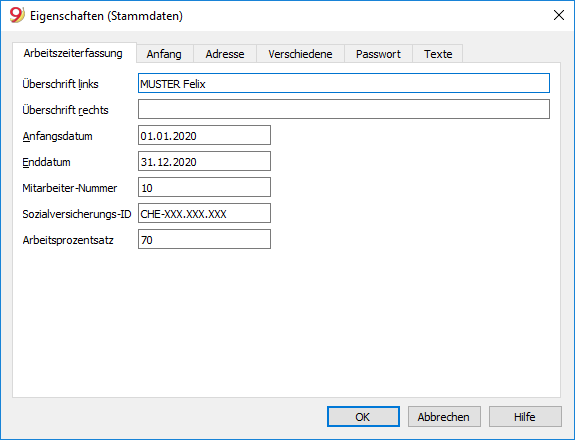
Eigenschaften - Anfang
Die Anfangswerte der Arbeitszeiterfassung im Menü Datei → Eigenschaften (Stammdaten) → Anfang definieren.
In der Registerkarte 'Arbeitszeiterfassung' werden die Arbeitsstunden (Stunden und Minuten getrennt durch Doppelpunkt (":")) sowie die Feiertage eingegeben.
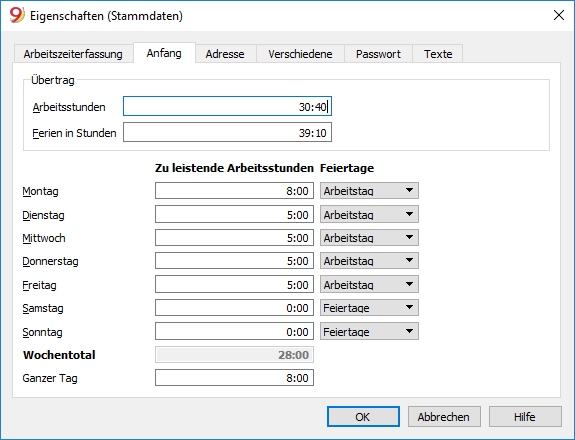
Die Stunden werden als Stunden und Minuten berücksichtigt.
Durch Eingabe des Wertes mit vorangestelltem Sonderzeichen "<" oder ">" berücksichtigt das Programm ihn als Dezimalwert und wandelt ihn in Stunden Minuten um (z.B. "<8.2" wird z.B. in "8:12" konvertiert).
Übertragen
Anfangswerte, aus der vorherigen Periode oder aus dem Vorjahr übertragen:
- Arbeitsstunden
Geben Sie die in der Vorperiode oder im Vorjahr nicht verbuchte Stunden ein (z.B. zusätzlich geleistete und noch nicht bezahlte oder noch nicht abgezogene Stunden). Diese Stunden werden in der Journal-Tabelle auf der Zeile Übertrag übernommen. - Ferien in Stunden
Geben Sie die im Vorjahr nicht benutzten Stunden der Ferien ein. Diese werden im Journal auf der Zeile Übertrag → Spalte Ferien übernommen.
Arbeitsstunden und wöchentliche Feiertage
Geben Sie die Werte für die Woche ein.
- Arbeitsstunden pro Tag
Die Arbeitszeiten für die Wochentage eingeben.
Im obigen Beispiel handelt es sich um eine flexible Arbeitszeit, die sich auf Teilzeitarbeit bezieht.- Das Programm berechnet automatisch das Total der Wochenstunden.
- Die festgelegten Arbeitszeiten werden automatisch in der Spalte Sollzeit der Journal-Tabelle übernommen.
- Wenn Sie eine bestimmte Anzahl von Stunden pro Woche erreichen möchten, passen Sie die Zeit für die verschiedenen Tage an, bis Sie die gewünschte Totalsumme erreicht haben.
- Feiertag
Hier können Sie selbst festlegen, welcher Tag als Arbeitstag, kein Arbeitstag oder Feiertag zu berücksichtigen ist.
Wenn ein Tag allgemein als "Feiertag" gilt, an dem Sie jedoch arbeiten müssen, müssen Sie "Arbeitstag" auswählen.
Der Wert wird in der Tabelle Journal → Spalte Feiertag übernommen.
Tabelle Journal der Arbeitszeiterfassung
In der Journal-Tabelle werden die täglichen Daten der Zeiterfassungs-Datei eingegeben, welche an Ihren persönlichen Bedürfnisse angepasst werden können.
Dank der Zeilen und Spalten mit Totalsummen erhält man einen sofortigen Überblick über die Situation.
Die Journal-Tabelle enthält mehrere Spalten für alle Anforderungen. Je nach Ihren Bedürfnissen können die von Ihnen benötigten Spalten angezeigt werden.

Zeilentypen, Farben und Zeilenformat
Die Journalzeilen werden vom Programm automatisch eingefügt, wenn eine neue Datei erstellt wird. In den vordefinierten Vorlagen sind die Journalzeilen bereits eingerichtet.
Zeilen der Tage
Die Tageszeilen werden für die Dateneingabe verwendet:
- Arbeitstage werden normal dargestellt.
- Feiertage werden in Rot dargestellt.
- Ruhetage (keine Werktage) werden in Blau dargestellt
- Aktueller Tag wird gelb hervorgehoben.
Mehrere Zeilen der Tage
Durch Duplizieren der Tageszeile können Sie zusätzliche Informationen zum selben Tag eingeben, z. B. Zeiten pro Projekt, Anmerkungen oder anderes.
Zur Unterscheidung der nachfolgenden Zeilen wurde die Tagesbeschreibung leicht eingerückt.
Zeilen Übertrag, Start, Total und Saldo
Die Zeilen Übertrag, Start, Total und Saldo sind fett gedruckt. In diesen
- Übertragszeile - Zeigt automatisch die Ferien- und Arbeitsstunden des Vorjahres an, die in den Eigenschaften → Anfang eingegeben wurden.
- Start-Zeilen - Beziehen sich auf den Jahresanfang und Monatsbeginn. Sie dienen zur Angabe der Anfangswerte der Ferientage oder Arbeitsstunden.
- Total-Zeilen (Totalsumme) - Beziehen sich auf die Werte per Monats- und Jahresende. Die Summen der Spalten mit Werten werden automatisch übernommen.
- Saldo-Zeilen - Werden automatisch vom Programm berechnet und zeigen die progressiven Summen der Spalten, die Werte haben.
Ansicht der Tabelle Journal
Die Journal-Tabelle besteht aus mehreren Spalten, um eine Vielzahl von Anforderungen abzudecken.
Je nach Ansicht werden vordefinierte Spalten angezeigt:
- Basis - Präsentiert die Hauptspalten
- Minimal - Präsentiert die Spalten, wo eingegeben wird
- Komplett - Präsentiert alle Spalten der Journal-Tabelle.
Spalten der Tabelle Journal - Ansicht 'Basis'
Die Ansicht Basis enthält die grundlegenden Spalten (Hauptspalten) zur Anwendung für die Verwendung der Arbeitszeiterfassung.
Datum
Die Spalte ist geschützt. Hier wird das Datum des Tages eingegeben.
Feiertag
Einen Code eingeben, der anzeigt, ob der Tag ein Feiertag ist.
Wird kein Wert eingegeben, werden die in den Dateieigenschaften oder mit dem Code W gefolgt von einem Wert, eingestellten Werte übernommen (siehe unten).
Verfügbare Werte:
- Leer - Arbeitstag
- 0 - Um den aktuellen Tag als Feiertag festzulegen (Zeile in Rot dargestellt).
Wenn es sich um einen Tag handelt, der allgemein als "Feiertag" gilt, an dem Sie aber arbeiten müssen, müssen Sie "Arbeitstag" auswählen. - 1 - Um den aktuellen Tag als arbeitsfreier Tag einzugeben (Zeile in Blau dargestellt).
- 2 - Um den aktuellen Tag als Arbeitstag festzulegen. Überschreibt den Standardwert.
- [0] - Feiertag automatisch eingestellt (Zeile in Rot dargestellt); wird aus den Dateieigenschaften übernommen. In der Spalte Sollzeit wird kein Wert angezeigt.
- [1] - Arbeitsfreier Tag automatisch eingestellt (Zeile in Blau dargestellt); wird aus den Dateieigenschaften übernommen. In der Spalte Sollzeit wird kein Wert angezeigt.
- W0 - Um den aktuellen Wochentag als Feiertag einzugeben. Das Programm wird denselben Wochentag, in den folgenden Wochen automatisch mit dem Wert (0) bezeichnen.
- W1 - Um den aktuellen Wochentag als arbeitsfreier Tag einzugeben. Das Programm wird denselben Wochentag, in den folgenden Wochen automatisch mit dem Wert (1) bezeichnen.
- W2 - Um den aktuellen Wochentag als Arbeitstag festzulegen. Das Programm wird denselben Wochentag, in den folgenden Wochen automatisch mit dem Wert (2) bezeichnen.
- WR (Reset) - Um den aktuellen Wochentag mit dem in den Dateieigenschaften angegebenen Wert zurückzusetzen.
- WA - Um den aktuellen Wochentag mit dem in den Dateieigenschaften angegebenen Wert zurückzusetzen. Das Programm wird denselben Wochentag, in den folgenden Wochen automatisch mit dem in den Dateieigenschaften angegebenen Wert bezeichnen.
Beschreibung Tag
Vom Programm benutzte Spalte zum automatischen Einfügen des Namens des Tages aufgrund des Datums.
Wenn Sie einen anderen Text (Tages-Beschreibung) als den vom Programm angezeigten wünschen, geben Sie einen Text mit vorangehendem Zeichen # (z.B. #Weihnachten, #Nationalfeiertag) ein.
Anmerkungen
Man kann selber eigene Anmerkungen anbringen.
Anfang1, Ende1, Anfang2, Ende2, ...
In diesen Spalten die Uhrzeit Anfang und Ende der Arbeit eingeben. Die Anfangswerte dürfen nicht tiefer sein als der Wert des vorherigen Ende.
Die Spalten Total und Differenz werden vom Programm automatisch aktualisiert.
Krankheit
Spalte für die Eingabe von krankheitsbedingten Abwesenheitszeiten.
Ferien
Spalte für die Eingabe von Ferienstunden.
Korrektur
Spalte zur Eingabe eines Anpassungswertes.
Total
Geschützte Spalte; wird vom Programm zur automatischen Eingabe der Summe von Arbeitsstunden, Überstunden, Abwesenheiten und Korrekturen benutzt.
Code Sollzeit
Die Spalte dient dazu, im Bedarfsfall den Wert der Sollzeit (Stunden, die man täglich arbeiten soll) zu ändern.
Wenn der Code Sollzeit (Due code) leer gelassen wird, wird der Wert der Sollzeit automatisch vom Programm vervollständigt, aufgrund von den Einstellungen der Datei aus Menü Datei → Eigenschaften (Stammdaten) → Anfang.
Um den Wert der Sollzeit aus der Journal-Tabelle zu ändern:
- Sollzeit zurücksetzen
Codes, die in der Spalte Sollzeit eingegeben werden müssen, um die täglich zu leistenden Arbeitsstunden zurückzusetzen, beginnend mit der Zeile, in der Sie sich befinden. Der neue Wert muss dann in der Spalte Sollzeit eingegeben werden:- DS (Set Today) - Setzt den aktuellen Tag fest, ohne die anderen Tage zu ändern.
- WS (Set Week Day) - Setzt den vordefinierten Wert für den Wochentag (z.B. Dienstag) und für die gleichen folgenden Tage fest.
- PS (Set Predefined) - Setzt die fälligen Stunden ab diesem Tag und für alle folgenden Tage fest (mit denselben Einstellung).
- Codes für das Zurücksetzen der täglichen Sollzeit
- WR (Reset Week Day) - Entfernt den vordefinierten Wert für den Wochentag.
- WA (Reset All Week Days) - Entfernt alle vordefinierten Werte relativ zu den Wochentagen
- PR (Reset Predefined) - Entfernt den vorhandenen allgemeinen vordefinierten Wert.
- PA (Reset Predefined and Week Day) - Setzt den allgemeinen vordefinierten Wert und die Werte der Woche zurück. Wie wenn alles von vorne beginnen sollte.
- Progressiver Reset-Code
- RP Progressiver Reset - Startet den Wert der progressiven Spalte von Null auf.
Geben Sie diesen Code zu Beginn des Monatszeile ein, wenn alle Stunden mit dem Stundenlohn des Vormonats bezahlt wurden.
- RP Progressiver Reset - Startet den Wert der progressiven Spalte von Null auf.
Sollzeit
Die Spalte ist geschützt. Das Programm berechnet automatisch die Differenz zwischen den geleisteten Arbeitsstunden und den pro Tag zu arbeitenden Stunden. Am Ende des Monats und des Jahres werden auch die Gesamtsummen der Sollzeit angezeigt.
- Wenn es in der Spalte Sollzeit keinen Code Sollzeit gibt, werden die Stunden vom Programm eingerichtet, aufgrund der vordefinierten Werte, die in den Eigenschaften → Anfang eingerichtet worden sind.
- Wenn es in der Spalte Sollzeit einen Code gibt (siehe vorherigen Abschnitt), wird der angegebene Wert gebraucht.
- In den Zeilen der Spalte Feiertag steht 0 (Feiertag) oder 1 (kein Arbeitstag). In der Spalte Sollzeit ist die Zelle leer.
Differenz
Die Spalte ist geschützt. Das Programm berechnet automatisch die Differenz zwischen den geleisteten Arbeitsstunden (Total) und den täglich zu leistenden Stunden (Sollzeit). Die Differenzsummen werden auch am Monats- und am Jahresende angezeigt.
Progressiv
Die Spalte ist geschützt. Das Programm berechnet automatisch die progressive Differenz zwischen den geleisteten Arbeitsstunden (Total) und den täglich zu leistenden Stunden (Sollzeit). Am Ende des Monats und des Jahres werden auch die Summen der progressiven Differenz angezeigt.
Spalten der Tabelle Journal - Ansicht 'Komplett'
Die Ansicht Komplett gibt es zusätzlich zu den Spalten der Ansicht Basis weitere Spalten.
Sektion
Die Spalte ist geschützt. Sie wird vom Programm verwendet, um zwischen den für die Dateneingabe zu verwendenden Zeilen und den systemspezifischen Zeilen zu unterscheiden.
Bei den Zeilen, die für die Eingabe und Bearbeitung von Daten (Arbeitszeiten, Abwesenheiten, Feiertage usw.) verwendet werden, ist die Zelle der Spalten Sektion leer.
Die systemspezifischen Zeilen, die vom Programm zur Berechnung verwendet werden, haben einen spezifischen Identifikations-Code in der Zelle der Spalte Sektion.
Dieser Code darf nicht geändert werden, da sonst die Summen falsch sein können.
Beispiele für verwendete Codes: AllStart, YearStart_2020, MonthStart_202001, MonthTotal_202001, MonthBalance_202001, SpaceAfterMonth_202001.
Der Wert ist ein Identifikations-Code, der aus mehreren Elementen besteht:
Periode
- All - In Bezug auf die Zeilen
- Year - In Bezug auf die Zeilen des Jahres
- Month - In Bezug auf die Zeilen des Monats
- Week - In Bezug auf die Zeilen der Woche
- Day - In Bezug auf die Zeilen des Tages
Typ
- CarryForward - Übertragszeilen aus dem Vorjahr. Das Programm fügt automatisch die in den Dateieigenschaften angegebenen Überträge ein
- Start - Anfangszeilen. Für die Eingabe der Anfangswerte (geplante Ferientage, Korrekturen Feriensaldo)
- Total - Zeilen Totalsumme, mit den Totalsummen bezüglich der Spalten. Sie werden in den Total-Zeilen summiert (Spalten, die sich auf die Tageszeiten beziehen, Korrekturen der Sektion Start und CarryForward).
- Balance - Die Totalsumme der Ferien. Die Totalsumme der Ferien finden Sie in den Übertragszeilen und Anfang, minus Totalsumme der täglichen Ferien.
- SpaceAfterMonth - Um anzuzeigen, dass eine leere Zeile vorhanden sein muss (Jahr, Monat oder Tag, auf die sich der Identifikator bezieht).
Beschreibung
Spalte zur Eingabe einer zusätzlichen Beschreibung.
Code 1
Diese Spalte wird verwendet, um eine eventuelle Kundennummer, ein Projekt oder anderes anzugeben.
Arbeit1 und Arbeit2
Die Spalten Arbeit1 und Arbeit2 dienen insbesondere in der Vorlage Arbeitszeiterfassung vereinfacht und zwar zur Eingabe von gearbeiteten Stunden. In der Experimental-Version können sie zudem zur Berechnung bestimmter Arbeitszeiten (z.B. Nachtschichten, Feiertage) benutzt werden.
Parallel zu diesen Spalten werden auch die Zusatzspalten verwendet (siehe Erläuterungen unten).
Arbeitszeit
Die Spalte ist geschützt. Totalsumme der gearbeiteten Stunden, vom Programm berechnet.
Detail
Die Spalte ist geschützt. Sie wird vom Programm verwendet, um Arbeitsdetails (z.B. Projekte) automatisch anzuzeigen. Siehe Projekte verwalten.
Zuschlag
Sie können die extra bezahlte Arbeitszeit in Stunden und Minuten eingeben. Diese Spalte kann auch für die Verwaltung von nachgeholten Stunden oder Abzüge bei Verspätungen und anderes benutzt werden.
%Zuschlag
Sie können den Prozentsatz der zusätzlichen Arbeitszeiten, welche extra ausbezahlt werden, eingeben.
Falls am selben Tag Stunden ohne Zuschlag und Stunden mit Zuschlag geleistet werden, müssen die Zeiten auf zwei Zeilen eingegeben werden:
- Zeile Tag hinzufügen
- In der ersten Zeile wird die normale Arbeitszeit (Anfang und Ende) eingegeben.
- In der zweiten Zeile werden die zusätzlichen Stunden und der entsprechende Prozentsatz angegeben.
Wenn Sie die tägliche Gesamtsumme direkt in der Tabelle haben möchten, muss eine Zeile Tagestotal hinzugefügt werden.
Berechneter Zuschlag
Die Spalte ist geschützt. Sie wird vom Programm verwendet, um die zusätzliche Zeit zu berechnen, die in der Spalte Zuschlag oder %Zuschlag angegeben ist.
Total Zuschlag
Die Spalte ist geschützt. Sie wird vom Programm verwendet, um die gesamte zusätzliche Zeit zu berechnen, die in der Spalte Zuschlag oder %Zuschlag angegeben ist.
Dieser Wert wird in der Spalte Total addiert.
Dienst
Hier kann man Militärdienst, Zivildienst oder andere obligatorische Absenzen eingeben.
Sonstige
Abwesenheit
Die Spalte ist geschützt. Vom Programm berechnete Totalzeit der Abwesenheit.
Unterteilung1 und Unterteilung2
Diesen Spalten können verwendet werden, um die Zeit anzugeben, die man für ein bestimmtes Projekt gebraucht hat.
Hinzufügen von weiteren Spalten
Mittels Befehl Spalten einrichten aus Menü Daten können Spalten hinzugefügt werden, oder schon vorhandener Spalten die Überschriften geändert werden.
Derzeit erscheinen die hinzugefügten Spalten nicht im Monatsbericht.
Arbeitszeiten und Stunden
Das Programm berücksichtigt alle Zeitwerte als Stunden und Minuten (z.B. 8:30 bedeutet 8 Stunden und 30 Minuten).
- Intern werden die Werte als Sekunden gespeichert und dann im Stunden- und Minutenformat angezeigt.
- Bei der Eingabe von Arbeitszeiten werden die Zeitwerte auf die Minute gerundet.
Stunden im Dezimalformat
Stunden können auch im Digitalformat (Dezimalen) eingegeben werden (z.B. 1:50). Eineinhalb Stunden werden mit 1:30 (1 Stunde und 30 Minuten) angezeigt.
Der ":" (Doppelpunkt) trennt die Stunden, Minuten und Sekunden. Der Punkt "." trennt die Tausendstel.
- Wird einem Zeitwert in Dezimalen das Zeichen ">" oder "<" (grösser als oder kleiner als) vorangestellt, erkennt das Programm ihn als Dezimalwert und rechnet ihn in Stunden und Minuten um:
- "<1.50" wird umgerechnet in 1.30 (1 1/2 Stunden)
- "<1.75" wird umgerechnet in 1:45 (1 3/4 Stunden).
- Geben Sie im Stundenrechner die Anzahl der Stunden mit dem Dezimaltrennzeichen ein. Wenn Sie beispielsweise 1.75 schreiben, zeigt das Programm den Wert in Stunden und Minuten (1:45) an. Dieser Wert muss übernommen werden.
Im Digitalformat (Dezimalen) anzeigen
-
Im Fenster Info wird auch der Wert der Stunden in Dezimalstellen angezeigt.
- Im Monatsausdruck werden bestimmte Werte auch als Dezimalstellen angegeben (da Lohnabrechnungsprogramme oft mit Dezimalstellen arbeiten).
Schnelle Eingabe der täglichen Arbeitszeiten - Tipps und Tricks
- Sich auf die Tageszeile begeben.
- Die Zeile des aktuellen Tages ist gelb markiert.
- Menü Verschiedene1 → Zu heute gehen.
- In der Spalte Anfang1 die Zeit des Arbeitsbeginns erfassen sowie in der Spalte Ende1 die Zeit des Arbeitendes.
- Mit dem "." (Punkt) wird die Uhrzeit des Computers eingefügt.
- Wird hierauf +5 oder -5 erfasst (oder jede andere Nummer) zeigt das Programm die aktuelle Uhrzeit des Computers plus oder minus 5 Minuten an. Diese ist auszuwählen, um sie zu übernehmen.
- Von vorheriger Woche übernehmen.
- Aus Menü Verschiedene1 kann man Mittels Befehl Woche übernehmen (von vorheriger Woche) die erfassten Arbeitszeiten für denselben Wochentag der vorherigen Woche übernehmen.
- Die Werte der vorherigen Zeile kopiert.
- Mit der Ikone 'Von oben kopieren' der Werkzeugleiste (F4 oder Cmd 4) werden die Werte der Zeile zuvor kopiert.
- Autovervollständigung der Urlaubstage oder Abwesenheiten.
- Bearbeiten Sie die Zelle (mit einem Leerzeichen), und das Programm schlägt die fälligen Stunden abzüglich der der bereits geleisteten Stunden vor.
Stundenspalten in Blöcke
Die Stundenspalten der Journal-Tabelle sind wie unten erläutert in Blöcken zusammenfasst.
Geleistete Arbeitsstunden
Dies sind die Spalten, in denen die täglichen Arbeitsstunden angegeben sind.
Es gibt zwei Möglichkeiten, die effektiv geleisteten Stunden einzugeben:
- Als geleisteten Arbeitsstunden (Spalten Arbeit1 und Arbeit2 ).
In der Experimental-Version werden alle Spalten vom Typ Zeitrechner, die mit 'TimeWork' beginnen, als geleisteten Arbeitsstunden betrachtet. - Als Uhrzeit Anfang und Ende der Arbeit (Anfang1, Ende1, Anfang2, Ende2, ...).
Das Programm berechnet automatisch die Dauer zwischen den zwei Zeitangaben.
Total geleisteter Arbeitsstunden
In der Spalte Total (Tageszeit) werden die in den Spalten für die geleisteten Arbeitsstunden angegebenen Stunden zusammen mit den als Anfangs- und Endzeiten angegebenen Stunden addiert.
In der Experimental-Version gibt es zusätzlich die Spalte Detail (Total Details Arbeitszeit). Wenn der Zeilentyp den Wert "D" enthält, werden die gearbeiteten Stunden in der Spalte 'Detail' und nicht in der Spalte 'Total' addiert.
Überstunden
Diese Spalten sind nur in der Experimental-Version vorhanden.
Sie werden zur Eingabe zusätzlicher Stunden verwendet. Zum Beispiel bei Feiertage oder Nachtschichten, die mit einem Zuschlag ausbezahlt werden.
Das Total 'Überstunden' ist die Gesamtsumme zusätzlicher geleisteten Stunden (in Stunden erfasst) addiert mit den aufgrund eines Prozentsatzes berechneten Stunden.
Abwesenheiten und Krankheiten
Die Abwesenheitsstunden werden in den Spalten Krankheit, Ferien, Dienst oder Sonstige erfasst.
Diese Stunden werden dann automatisch in der Spalte Abwesenheit (TimeAbsenceTotal) und dann in der Spalte Total summiert. Bei der Berechnung der Differenz zwischen den fälligen Stunden gelten Abwesenheiten als bezahlt.
In der Experimental-Version werden alle Spalten vom Typ Zeitrechner, die mit 'TimeAbsense' beginnen, zum Total 'Abwesenheiten' addiert. Der Benutzer kann Abwesenheitsspalten für andere Fälle hinzufügen.
Wenn Sie den Überblick über Abwesenheiten behalten möchten, die nicht zu den Gesamtstunden summiert werden sollten, müssen Sie Spalten vom Typ Zeitrechner hinzufügen.
Korrektur
Es handelt sich um eine Spalte, die für buchhalterische Anpassungen verwendet wird, z.B. wenn es angehäufte Stunden gibt, die bezahlt werden. Um sie dann von der Totalsumme abzuziehen, geben Sie in der Spalte Korrektur den Wert der bezahlten Stunden mit Minuszeichen an.
Totale Arbeitsstunden
Dies ist die Totalsumme der geleisteten Arbeitsstunden, die als zu bezahlende Stunden und als Teil der zu leistenden Stunden betrachtet werden.
Es schliesst folgende Spalten ein:
- Total geleisteter Arbeitsstunden
- Total Überstunden
- Total Abwesenheiten
- Total Korrekturen
Sollzeit
Im Zeiterfassungsblatt (Timesheet) können Sie die täglich zu leistenden Stunden erfassen. Beim einem fixen Monatslohn (Fixlohn) wird die im Arbeitsvertrag vereinbarte Stundenzahl angegeben. Bei einem Stundenlohn, deren Arbeitsvertrag eine Entlöhnung pro Stunde ohne eine vereinbarte Stundenzahl vorsieht, wird der Stundenanteil Sollzeit in der Regel nicht verwendet.
In der Spalte Sollzeit wird die tägliche Arbeitszeit des Mitarbeiters angezeigt. Der Wert wird aufgrund verschiedener Parametern angegeben (siehe Spalten der Journal-Tabellen):
- Die Arbeitszeiteinstellungen, die in den Dateieigenschaften → Anfang angegeben sind.
- Spalte Feiertag.
Das Programm vervollständigt den Sollzeit-Wert nur für die als Arbeitstage angegebenen Tage. - Spalte Sollzeit-Typ.
Bei der Eingabe eines Codes kann der Inhalt der Spalte Sollzeit (täglich zu leistenden Arbeitsstunden) anders festlegen.
Sollstundendifferenz und progressiver Stunden-Saldo
In der Spalte Differenz gibt das Programm die Differenz zwischen den geleisteten Arbeitsstunden und der Sollzeit (in Stunden) an.
In der Spalte Progressiv gibt das Programm die kumulierte Differenz an.
Wurde keine Sollzeit angegeben, entspricht der progressive Stunden-Saldo der Summe geleisteter Arbeitsstunden. Um diesen Wert auf Null zurückzusetzen, ist in der Spalte Code Sollzeit der RP-Code (Progressiver Neustart) anzugeben.
Unterteilung1 und Unterteilung2
Diesen Spalten können verwendet werden, um die Zeit anzugeben, die man für ein bestimmtes Projekt gebraucht hat (dienen nur zu Informationszwecken).
Ferientage im Arbeitszeitblatt verwalten
Ferientage werden in Stunden angegeben und sind in der Spalte Ferien der Journal-Tabelle zu erfassen.
Ferienübertrag
Wird ein neues Jahr erstellt, sind allfällige ungenutzte Ferientage vom Vorjahr in den Eigenschaften (Stammdaten) → Registerkarte Anfang aus Menü Datei einzugeben.
Der Wert wird dann automatisch in der Zeile Übertrag, Spalte Ferien der Journal-Tabelle übernommen.
Ferientage oder bezahlter Urlaub vertraglich festgelegt
Wenn Ferientage bereits in den Arbeitszeiten enthalten sind:
- Bei Jahresbeginn in der Zeile Start (z.B. 'Start 2020') die Ferienstunden eingeben.
- In der Ferien-Spalte die vertraglich festgelegten Ferienstunden eingeben (z.B. für 20 Tage von 8 Stunden 160 eingeben bzw. 80 Stunden bei einem Arbeitsprozentsatz von 50%).
- Bezahlte Urlaubstage, gelten wie Ferien.
In der Zeile Monatsbeginn die Anzahl der bezahlten Urlaubstage (Tage x Stunden pro Tag) eingeben, auf die man Anspruch hat.
Ferien- oder Urlaubstage einrichten
Die Startzeilen dienen zur Angabe der Anzahl der gewährten Ferientage in Stunden und Minuten. Die Ferientage können entweder in der Zeile Jahresanfang oder in der Zeile Monatsbeginn angegeben werden.
Wenn eine Person Anspruch auf 4 Wochen Ferien hat und 40 Stunden pro Woche arbeitet: 40*4=160. Dieser Wert wird in der Zeile Jahresanfang angegeben.
Wenn sich im Laufe des Jahres die zugewiesenen Ferienstunden ändern, sind in der Zeile Beginn des Monats in der Spalte Ferien die Anzahl der verfügbaren Stunden (Minusstunden mit negativem Vorzeichen) einzugeben.
Die Spalte Ferien kann auch zur Angabe von bezahltem Urlaub verwendet werden.
Bezogene oder bezahlte Ferientage
In den Tageszeilen der Spalte Ferien die Anzahl der bezogenen oder der bezahlten Ferienstunden eingeben.
Verbleibende Ferientage
Die Total-Zeilen geben die verbleibenden Ferienstunden an, die vom Programm automatisch berechnet werden.
Wenn die Ferientage bezahlt werden:
- In der Startzeile des Folgemonats die bezahlten Ferienstunden mit negativem Vorzeichen (-) eingeben.
- In der Spalte Anmerkungen zum Beispiel "Ferienauszahlung" angeben.
Arbeitszeiterfassung - Details
Das Arbeitszeiterfassungsblatt vereinfacht und beschleunigt die Berechnung und Präsentation der geleisteten Arbeitsstunden.
Es ist völlig kostenlos, Sie müssen nur Banana Buchhaltung 9 herunterladen und installieren.
Eigenschaften
Konzipiert für Mitarbeiter mit flexiblen Arbeitszeiten oder für Mitarbeiter, die die geleisteten Arbeitsstunden berechnen müssen.
- Wird wie Excel benutzt; kopieren und einfügen sowie korrigieren möglich.
- Planung der vorgesehenen Stunden, mit anpassbarem Wochenplan.
- Alle Berechnungen (Urlaub, Absenzen wegen Krankheit, bezahlte Abwesenheit und anderes) in Stunden: Minuten.
- Sehr schnelle Datenerfassung. Wie:
- Anfangs- und Endzeiten mit täglicher Gesamtberechnung.
- Automatische Eingabe der aktuellen Uhrzeit
- Abweichung + oder - von der aktuellen Zeit
Wenn man früher ankommt oder früher geht.
- Totalsumme der täglich geleisteten Arbeitsstunden.
- Anfangs- und Endzeiten mit täglicher Gesamtberechnung.
- Abweichung zwischen geplanten und geleisteten Stunden.
- Unmittelbare Abrechnung der geleisteten Arbeitsstunden, Urlaubstagen und Abwesenheiten.
- Totalsummen und Saldi pro Tag, Monat und Jahr.
- Übertragung nach Monat und Jahr.
- Leicht konfigurierbar, passt sich den unterschiedlichen Arbeitszeiten an.
- Mit Möglichkeit der Einstellung von Urlaub und unbezahltem Urlaub.
- Möglichkeit Spalten hinzuzufügen, um Spesen, gefahrene Kilometer oder anderes einzugeben.
- Kann das ganze Jahr oder auch nur für einen Teil davon verwendet werden.
- Druckt Monatsbericht (auch mit Summen in Dezimalstunden) aus.
Wichtige Dinge, die man wissen sollte
- Das Arbeitszeiterfassungsblatt besteht aus einer Tabelle, die Journal genannt wird, in welcher die Arbeitsstunden erfasst und die Einstellungen gemacht werden.
- Es werden die unterschiedlichen täglichen Anfangs- und Endzeiten erfasst.
- Urlaub, Absenzen wegen Krankheit, bezahlte Abwesenheit und anderes werden mit Stunden und Minuten angegeben.
- Das Programm berechnet und zeigt die Berichte immer in Stunden und Minuten an.
Eingabe der täglichen Arbeitszeiten - Tipps und Tricks
- Die Datei öffnen (Menü Datei, Befehl Öffnen).
- Sich auf die gelb markierte Zeile des aktuellen Tages begeben (aus Menü Verschiedene1 den Befehl Zu heute gehen ausführen).
- In der Spalte Anfang1 die Zeit des Arbeitsbeginns erfassen sowie in der Spalte Ende1 die Zeit des Arbeitendes.
- Mit dem "." (Punkt) wird die Uhrzeit des Computers eingefügt.
- Wird hierauf +5 oder -5 erfasst (oder jede andere Nummer) zeigt das Programm die aktuelle Uhrzeit des Computers plus oder minus 5 Minuten an. Diese ist auszuwählen, um sie zu übernehmen.
- Aus Menü Verschiedene1 kann man mittels Befehl Woche übernehmen (von vorheriger Woche) die erfassten Arbeitszeiten für denselben Wochentag der vorherigen Woche übernehmen.
- Mit der Ikone 'Von oben kopieren' der Werkzeugleiste (F4 oder Cmd 4) werden die Werte der Zeile zuvor kopiert.
- Urlaubstage oder Abwesenheiten erfassen:
- Die Anzahl Stunden des Urlaubstages oder des Tages der Abwesenheit sind in der spezifischen Spalte zu erfassen.
- Begibt man sich mittels Doppelklick in die Bearbeitung der Zelle, gibt das Programm die für den Tag vorgesehenen Stunden an.
- Gibt man die Stunden im Dezimalformat (z.B. 1.75) an, zeigt das Programm sie in Stunden und Minuten (z.B.1:45) an und man kann diesen Wert auswählen, um ihn zu übernehmen.
Ausdrucke und Berichte
- Der Befehl Ausdrucken (Menü Datei) erlaubt:
- die Tabelle auszudrucken
- die aktuell markierte Zone auszudrucken.
- Der Befehl Monatsbericht (Menü Verschiedene1)
druckt die monatliche Zusammenfassung aus.
Umrechnung von Dezimalstunden in Stunden:Minuten
Das Programm arbeitet immer mit Stunden und Minuten; 8:30 bedeutet 8 Stunden und 30 Minuten.
Es gibt jedoch Situationen, in denen die Stunden mit Dezimalstellen verwendet werden. In diesem Fall entspricht der Wert 8,50 in Stunden : Minuten 8:30. Wenn die Anzahl der Stunden pro Tag auf Dezimalbasis berechnet wird (43 Stunden pro Woche, aufgeteilt in 5 Tagen), müssen Sie 8,6 Stunden pro Tag Arbeiten.
Das Programm hilft bei der Konvertierung wie folgt:
-
In den Spalten vom Typ Anzahl Stunden (Krankheit, Ferien, Soll), wenn nach der Eingabe der Stunde ein Punkt und eine Dezimalzahl eingegeben wird, zeigt das Programm in Autovervollständigung die Zeit in Stunden und Minuten an. Wenn Sie beispielsweise 8.6 schreiben, schlägt das Programm 8:36 vor.
- Dieser Wert muss übernommen werden
-
Im Fenster Info wird auch der Wert der Stunden in Dezimalstellen angezeigt.
- Im Monatsausdruck werden bestimmte Werte auch als Dezimalstellen angegeben (da Lohnabrechnungsprogramme oft mit Dezimalstellen arbeiten).
Spezifische Befehle (Menü 'Verschiedene1')
Zu heute gehen
Positioniert den Cursor auf die Zeile für den aktuellen Tag.
Alles nachkontrollieren...
Kontrolliert alles nach, berechnet alles neu und meldet dabei allenfalls gefundene Fehler.
Tag übernehmen (von vorheriger Woche)
Übernimmt im aktuellen Tag die Werte der Arbeitszeit und Abwesenheit vom entsprechendem Wochentag der Vorwoche.
Woche übernehmen (von vorheriger Woche)
Übernimmt für die aktuelle Woche die Werte der Arbeitszeiten und Abwesenheiten der Vorwoche.
Monatsbericht
Druckt die Zeilen und Totale des aktuellen Monats.
Der zu druckende Zeitraum kann ausgewählt werden. Es kann hierzu ein Monat ausgewählt oder das Anfangs- und Enddatum der gewünschten Periode erfasst werden.
Zeilen für Periode erstellen...
Erstellt die Zeilen für jeden Tag, vom Anfang und vom Total für das angegebene Jahr.
Die Zeilen der Tabelle werden geordnet.
Arbeitszeiterfassung importieren
Übernimmt die Werte eines externen Arbeitszeiterfassungsblattes.
- Man gibt die Datei an, aus welcher die Werte importiert werden sollen.
- Man spezifiziert, welche der folgenden Daten zu übernehmen sind:
- Nur Feiertage importieren:
Die Werte der Spalte Feiertage übernehmen.
Wird ein Wert übernommen, werden auch die 'Anmerkungen' übernommen. - Alle Daten importieren:
Übernimmt die Werte Feiertage, Anmerkungen, erfasste Arbeitszeit, Krankheit, Abwesenheit wegen Ferien, Korrektur, Geschuldet pro Tag (Sollzeit) und Unterteilung (Split).
- Nur Feiertage importieren:
Das Programm sucht in der importierten Datei nach Zeilen mit dem gleichen Datum und Sektion und übernimmt die Werte.
Wenn es in der importierten Datei mehrere Zeilen mit gleichem Datum gibt, werden Werte nach der ersten Zeile nicht importiert.
Ausdrucke
Tabelle Journal ausdrucken
Aus Menü Datei → Befehl Ausdrucken, kann man:
- die Tabelle Journal ausdrucken
- die in der Tabelle Journal markierten Zeilen ausdrucken.
Monatsbericht
Mittels Befehl Monatsbericht... aus Menü Verschiedene1, berechnet und zeigt das Programm einen vollständigen Bericht der ausgewählten Periode mit den verwendeten Hauptspalten an, welcher gedruckt und gespeichert werden kann.
- Wenn Sie die Spaltenüberschriften ändern möchten, ändern Sie die Spaltenüberschriften in der Journal-Tabelle. Sie werden automatisch im Bericht übernommen.
- Das Programm druckt die vordefinierten Spalten aus.
Andere Spalten können zur Zeit nicht gedruckt werden.

Erweiterungen
- Monatliche Zusammenfassung mit Totalsumme Arbeitsstunden pro Tag.
Diese Erweiterung ermöglicht Ihnen eine detaillierte Zusammenfassung aller Arbeitsstunden pro Monat im Dezimalformat zu erhalten.
Befehle der Produktivitäts-Applikationen
Zur Optimierung des Arbeitszeiterfassungsblattes von Banana Buchhaltung, kann über Menü Verschiedene1 und Verschiedene2 auf die folgenden Funktionen zugegriffen werden.
Menü 'Verschiedene1'
Aus Menü Verschiedene1 gelangen Sie auf die für die Journal-Tabelle spezifische Befehle.
Zu heute gehen
Positioniert den Cursor auf der heutigen Zeile.
Check-in oder Check-out
Fügt die aktuelle Zeit in die ausgewählte Zelle ein. Alternativ kann ein Punkt "." (Punkt ohne Anführungs- und Schlusszeichen) in der ausgewählten 'Start- oder Endzelle' eingegeben werden.
Tag übernehmen (von vorheriger Woche)
Übernimmt die Arbeitszeit und Abwesenheit im aktuellen Tag mit den Eingaben des Tages der vorherigen Woche.
Woche übernehmen (von vorheriger Woche)
Übernimmt die Arbeits- und Abwesenheitszeiten der aktuellen Woche mit den Eingaben der jeweiligen Tage der Vorwoche.
Zeile Tag hinzufügen
Fügt eine nachfolgende Zeile mit demselben Datum wie die ausgewählte Zeile hinzu. Dient zur Eingabe von zusätzlichen Tageswerten.
Zeile Tagestotal hinzufügen
Fügt eine Zeile hinzu, in welcher die Tageswerte summiert werden.
Monatsbericht...
Berechnet und zeigt einen zusammenfassenden Bericht des ausgewählten Zeitraums mit den verwendeten Hauptspalten an.
Menü 'Verschiedene2'
Das Menü Verschiedene2 enthält spezielle Befehle zum Importieren von Daten und für das Erstellen von einem neuen Jahr.
Journal sortieren
Sortiert die Zeilen nach Datum.
Zeilen für Periode erstellen...
Fügt neue Zeilen hinzu (Tag, Anfang, Total, Saldi und Übertrag) entsprechend der ausgewählten Periode hinzu.
Alle Zeilen des Journals werden nach Datum sortiert.
Arbeitszeiterfassung importieren ...
Übernimmt die Werte aus einer externen Zeiterfassungsdatei.
- Datei angeben, aus welcher die Werte zu importieren sind.
- Werte angeben, die übernommen werden sollen.
- Nur Feiertage importieren.
Übernimmt nur die Werte der Spalte Feiertag.
Beim Übernehmen eines Wertes, werden auch die Anmerkungen übernommen. - Alles importieren.
Übernimmt die Werte der Spalten Feiertag, Beschreibung, Arbeit, Abwesenheit, Korrektur, Soll und Unterteilung.
- Nur Feiertage importieren.
Das Programm durchsucht die importierte Datei nach Zeilen mit demselben Datum und denselben Sektionen und übernimmt die Werte.
Wenn die importierte Datei mehrere Zeilen für dasselbe Datum enthält, werden die Werte nach der ersten Zeile nicht importiert.
Neues Jahr erstellen
Erstellt eine neue Zeiterfassungsdatei für das folgende Jahr. Das Programm erstellt automatisch die neue Datei, in der die Anfangswerte vom Saldo Ferien und Arbeitsstunden vom Vorjahr übernommen werden.
Achtung: Beim Erstellen eines neuen Jahres, können die Feiertage vom Vorjahr abweichen. Diese sind zu überprüfen und manuell anzupassen. Alternativ stellt Banana.ch SA jedes Jahr mehrere Vorlagen zur Verfügung, wobei für einige Länder bereits Nationalfeiertage festgelegt sind.
Inserimento valori
Ore nel formato decimale
Il programma lavora sempre con ore e minuti 8:30 significa 8 ore e 30 minuti.
Si possono però anche inserire le ore nel formato decimale (1.5 = 1:30).
- Se si inserisce un valore preceduto dal segno ">" o "<" (maggiore o minore), il programma lo considera come un valore decimale lo converte in ore e minuti:
- "<1.50" viene convertito in 1:30
- "<1.75" viene convertito in 1:45 un ora e tre quarti.
- Nei contatore ore inserire il numero delle ore con il separatore decimale. Per esempio se si inserisce 1.75, il programma visualizza il valore in ore e minuti (1:45).
Visualizzazione nel formato digitale
- Nell'info Windows viene indicato anche il valore delle ore in decimali.
- Nella stampa mensile certi valori sono anche indicati come decimali (questo perché i programmi dei salari lavorano spesso con i decimali).
Velocizzazione inserimento
- Posizionarsi sul giorno corrente
- La riga del giorno corrente corrente è quella in in giallo.
- Menu Utilità -> Vai a giorno.
- Inserisci l'ora di entrata e uscita.
- Con il "." viene inserita l'ora del computer.
- Se inserisci +5 o -5 (o qualsiasi altro numero) il programma visualizza l'ora attuale con 5 minuti in più o in meno rispetto all'ora del computer.
- Ricopia dalla settimana precedente
Usare i comandi menu Utilità1-> Ricopia si riprendono orari della settimana precedente. - Riprende il valore della riga precedente
Comando Riprendi da sopra (o il bottone F4 o Cmd 4) - Autocompletamento Vacanze o Assenza
Andare in modifica della cella (con uno spazio) e il programma suggerisce le ore dovute, meno le ore già eseguite.
Gestione progetti
Il Foglio ore si presta bene anche per prendere nota delle ore lavorate su progetti.
Nella Versione Experimental sono state aggiunte ulteriori possibilità proprio per facilitare la gestione dei progetti.
Il Foglio di calcolo offre diverse possibilità, si deve scegliere quella che fa al proprio caso, eventualmente combinando gli approcci. .
Attribuire i tempi con le colonne suddivisioni
Con questo approccio, la tenuta delle ore avviene normalmente con le normali colonne (Lavoro o ora entrata e uscita). Nelle colonne Suddivisioni indichi le ore da attribuire a un determinato progetto.
- Ci sono due colonne predefinite per la suddivisione e puoi ovviamente aggiungere altre colonne (Tipo contatore) per altri progetti.
- Nelle righe di totale si ha poi la somma per ogni progetto.
- Nella riga Riporto puoi inserire manualmente il riporto per ogni progetto.
Nella versione Experimental se aggiungi una colonna con il nome TimeSplitTotal, di tipo contatore tempo, il programma somma tutte le colonne il cui nome campo XML inizia con TimeSplit.
Se vuoi il totale giornaliero di tutti le suddivisioni, quando aggiungi una nuova colonna dagli il nome XML che inizia con TimeSplit (per esempio TimeSplitP1, TimeSplitProjectX).
Inserire le ore nelle colonne Lavoro (TimeWork)
Puoi usare le colonne Lavoro1 e Lavoro2 per inserire le ore lavorate al progetto. Le ore del progetto andranno a sommarsi alle ore di lavoro giornaliero.
Nelle righe di totale avrai la somma di ogni progetto.
Nella versione Experimental se aggiungi delle colonne di tipo contatore tempo, che iniziano con TimeWork, verranno anche queste sommate nella colonna Lavoro totale. Hai la possibilità quindi di aggiungere quante colonne progetto ti servono.
Più righe giornaliere per lo stesso giorno
Nel Foglio ore puoi avere diverse righe dello stesso giorno.
- Puoi creare una riga per ogni progetto. Se sullo stesso giorno lavori su più progetti dovrai aggiungere una nuova riga, con la stessa data del giorno.
- A partire dalla seconda riga dello stesso giorno, la descrizione risulterà leggermente rientrata.
- Per aggiungere una nuova riga puoi usare la funzione duplica riga.
- Nella versione Experimental c'é il comando per aggiungere una riga giornaliera e anche la riga di totale giorno.
Righe di Dettaglio
Nella versione Experimental è stata aggiunta una colonna RigaTipo. Se in questa colonna inserisci il valore "D" (Dettaglio), le ore di lavoro inserite in questa riga, sono sommate nella colonna Dettaglio totale, invece che nella colonna Totale.
Nella riga giornaliera normale inserisci le ore di lavoro effettive, anche con ora inizio e fine.
Nelle righe supplementari di Dettaglio, inserisci le ore per i singoli progetti. Puoi indicarli come ora inizio o fine o anche inserendo le ore nella colonna Lavoro (TimeWork).
Se usi le colonne TimeWork è meglio non usare delle colonne diverse per inserire le ore effettuate e quelle dei progetti, in questo modo nel totale giornaliero o mensile avrai le somme separate.
Stampe
Per il momento non vi sono ancora stampe che raggruppano i valori per progetto inseriti su righe diverse. Si prevede che verranno create in futuro.
Se sai programmare in Javascript puoi creare delle stampe come desideri e anche metterli a disposizione di altri.
Aggiunta Tabella Progetti, Categorie
Nella Versione Experimental puoi aggiungere delle Tabelle Progetti e Categorie, dove indicare l'elenco progetti.
Nella tabella Giornale ti troverai una colonna dove, per ogni riga, inserire il codice del progetto o della categoria.
Puoi anche aggiungere altre tabelle e collegarli con la tabella Giornale, per codificare altri valori.
Fixlohn
Fixer Lohn
Der Angestellte hat einen fixen Monatslohn, muss eine bestimmte Anzahl Arbeitsstunden leisten und verfügt über eine bestimmte Anzahl von bezahlten Ferien.
Beachten Sie, dass alle Werte, auch die Ferien, in Stunden angegeben werden.
- Ein vordefiniertes Muster öffnen
- Im Menü Datei, Befehl Eigenschaften (Stammdaten), angeben:
- Registerkarte Arbeitszeiterfassung, Namen und Vornamen im Feld Überschrift links und Überschrift rechts einrichten, das Anfangssdatum und das Enddatum und den Prozentsatz der Arbeit.
- In Registerkarte Anfang, Feld Übertrag übertragen Sie eventuell Stunden und/oder Ferien (immer in Stunden) der vorherigen Periode
- Felder Wochentage Zu leistende Arbeitsstunden, für jeden Tag angeben, wieviel gearbeitet werden muss
- für jeden Arbeitstag die vorgesehenen Stunden eingeben
- Für jeden Tag der Woche angeben, ob es sich um einen Arbeitstag handelt oder nicht, oder um einen Feiertag
- In der Tabelle Journal, auf der ersten Zeile, Spalte Ferien; die Ferien in Stunden angeben
(Z.B. Wenn jemand Recht auf vier Wochen Ferien hat und pro Woche 40 Stunden arbeitet, bedeutet das: 40 * 4 = 160). - Jeden Tag in die Tabelle Journal die Stunden eingeben, während denen gearbeitet worden ist und die Stunden, während denen man abwesend war (Ferien, Krankheit)
- In Spalte Total steht die Totalsumme der Stunden
- In Spalte Sollzeit steht die Anzahl der Arbeitsstunden pro Tag. Das Programm übernimmt die Sollzeit aus den Einrichtungen in Registerkarte Anfang, Befehl Eigenschaften (Stammdaten)
- In Spalte Progressiv steht die Differenz in Stunden zwischen Sollarbeitszeit und effektiver Arbeitszeit
- Die Zeilen Total übertragen die Totalsumme von Stunden der Periode
- Die Zeilen Übertrag übertragen die Anzahl Stunden seit Anfang (progressiv)
Prozentsatz Arbeit unter dem Jahr ändern
Wenn der Prozentsatz der Arbeit während des Jahres ändert, kann man die Einrichtungen direkt in Tabelle Journal ändern
Neuer Prozentsatz Arbeit ab einem bestimmten Datum
Z.B. ab 1. Februar wird am Dienstag und Mittwoch statt 8 Stunden nur 4 Stunden gearbeitet
Tabelle Journal, am ersten Dienstag und Mittwoch (die Werktage sind)
- In Spalte Code Sollzeit den Code "WS" eingeben, was heisst, als Wochentag festlegen
- In Spalte Sollzeit "4" eingeben
- Ab diesem Tag, ist die Sollzeit für den gleichen Wochentag und für das ganze Jahr immer 4 Stunden
- Nur für einige Tage ändern
(Z.B. Eine Woche lang arbeitet man alle Tage 4 Stunden)
In Tabelle Journal, für alle Tage:- In Spalte Code Sollzeit, Code "DS" eingeben, was heisst, Heute setzen
- Spalte Sollzeit "4" eingeben
- Beurlaubung:
Wenn für einen bestimmten Tag eine Beurlaubung gegeben wird- In Spalte Code Sollzeit, Code "DS" eingeben (heute setzen)
- In Spalte Sollzeit "0" eingeben
Ferientage anpassen
Wenn es unter dem Jahr Änderungen gibt, was die Anzahl bezahlter Stunden Urlaub betrifft, muss man:
- in der Tabelle Journal, Zeile Anfang Monat, Spalte Ferien die Stunden eingeben, die man zusätzlich bekommt oder die, die man weniger zur Verfügung hat (mit Minuszeichen).
Überstunden bezahlen
Wenn der Mitarbeiter mehr Stunden gearbeitet hat, als er muss, und wenn diese bezahlt werden, gibt s zwei Möglichkeiten, um die Spalte Progressiv auf Null zu setzen:
- In Spalte Anmerkungen angeben "10 Überstunden bezahlt". Wenn die "Spalte" nicht sichtbar ist, sie im Menü Daten einrichten, Befehl Spalten einrichten aktivieren.
- Oder in Spalte Code Sollzeit "DS" eingeben und in Spalte Sollzeit die Anzahl Stunden, die gearbeitet werden müssen und die, die bezahlt worden sind.
Stundenlohn
Die Vorlage Arbeitszeiterfassung Stundenlohn ist ideal für diejenige, die im Stundenlohn arbeiten.
- Die Eingabe geht sehr einfach und schnell
- Sie erhalten eine sofortige Ansicht vom Total der täglichen, monatlichen und jährlichen geleisteten Stunden.
Alle Werte, Sollzeit, geleistete Arbeitsstunden, Abwesenheiten und Feiertage werden eingegeben und als Stunden:Minuten angezeigt (10:30).
Mit dieser einheitlichen Vorgehensart, können die Daten schnell eingegeben werden und man erhält eine sofortige Ansicht der Situation.
Die eingegebenen Werte werden vom Programm überprüft und man bemerkt es sofort, falls ein falscher Wert eingegeben wurde.
Einstellung der Arbeitstage
Beim Stundenlohn werden die tatsächlich geleisteten Stunden berechnet.
In den Eigenschaften (Stammdaten → Registerkarte 'Anfang') werden nur Arbeitstage, kein Arbeitstag oder Feiertage eingegeben.
Wenn jedoch eine bestimmte Anzahl von täglichen Arbeitsstunden vereinbart wurde, können die zu leistenden Arbeitsstunden, so wie beim Fixlohn, angegeben werden. Auf diese Weise erhält man die Differenz zwischen den erwarteten und den effektiv geleisteten Stunden.
Wenn die geplante Arbeitszeit anders ist oder sich im Laufe des Jahres ändert, können Sie sie anpassen, siehe Zeitraum und Arbeitszeiten festlegen.
Die geplanten Ferien werden hingegen direkt in den Spalten der Tabelle Journal eingetragen.

Arbeitszeiten und Abwesenheiten eingeben
Geben Sie in der Tabelle Journal die täglichen Werte in der entsprechenden Spalte ein, für:
Die geleisteten Arbeitsstunden. Die Werte können wie folgt eingegeben werden:
- Anfangs- und Endzeit (systematische Erfassung).
Das Programm berechnet die Arbeitsstunden und -minuten. - Die gearbeiteten Stunden, Spalte Arbeit 1 oder 2.
- Wenn sowohl Eingangs- und Ausgangswerte als auch geleistete Stunden eingegeben werden, addiert das Programm diese.
Die Abwesenheitsstunden (Krankheit, Ferien, Dienst oder anderes)
Diese Stunden werden jedenfalls zu den fälligen Stunden summiert.
Korrekturen
In der Spalte Korrektur werden positive oder negative Werte eingegeben, wenn buchhalterische Anpassungen erforderlich sind.
Wenn z.B. zusätzliche Arbeitsstunden ausbezahlt werden, müssen diese Stunden negativ eingegeben werden, sodass der Wert in der Spalte Progressiv reduziert wird.
Mehrere Zeilen für den gleichen Tag
Man kann mehrere Zeilen haben, in welchen die Tageswerte eingegeben werden können. Um zu verdeutlichen, dass es sich um eine Zeile desselben Tages handelt, wird in den folgenden Zeilen die Beschreibung eingerückt.
Es gibt verschiedene Möglichkeiten, eine zusätzliche Zeile für denselben Tag zu erstellen:
Mit dem Befehl Leere Zeile einzufügen...
Den Befehl leere Zeile einfügen ausführen und danach das Tagesdatum eingeben (der Zeilenschutz der Spalte Datum muss deaktiviert werden).
Mit dem Befehl Zeile Tag hinzufügen (nur in Version Banana Experimental).
Die Differenz zwischen Spalte Soll und Total.
In der Tabelle Journal zeigt das Programm nach jedem Eintrag Folgendes an:
Die Differenz zwischen der Spalte Soll und der Spalte Progressiv.
Dies sind die zusätzlichen oder weniger geleisteten Stunden als erwartet.
Das Total pro Monat, Jahr und die Summe der verschiedenen Stunden- und Zahlenspalten.
Das Total der Ferien ist die Differenz zwischen den festgelegten und den verwendeten Ferientage, siehe unsere Webseite Ferien.
Den Übertrag Ende Monat und Ende Jahr von den verschiedenen numerischen Spalten.
Der Übertrag ist das Total der Position, wobei auch die Werte der Vorperioden berücksichtigt werden.
Am Ende des Monats hat man somit auch eine Übersicht, von wie vielen Stunden von Anfang an gemacht wurden.
Das endgültige Total entspricht dem Übertrag.
Monatsbericht
Im Monatsbericht werden die Einträge in zusammenfassender Version angezeigt.
Korrekturen und Auszahlung von kumulierten Stunden
In der Spalte Korrekturen kann das Total der Soll- und effektiv geleisteten Arbeitsstunden geändert werden.
Wenn Sie Überstunden leisten, die ausbezahlt werden. In der Zeile des Tages, an dem sie ausbezahlt werden.
Geben Sie in der Spalte Korrektur die ausgezahlten Stunden negativ ein.
Geben Sie in den Anmerkungen "Auszahlung Überstunden" ein.
Der progressive Saldo nimmt ab.
Bei Auszahlung von angesammelten Ferientage. In der Zeile des Tages, an dem sie ausbezahlt werden.
Geben Sie in der Spalte Ferien die ausbezahlten Stunden mit Minuszeichen ein.
Geben Sie in den Anmerkungen "Auszahlung Ferien" ein.
Der progressive Saldo nimmt ab.
Ferien
Für die Einstellungen der Ferien, sehen Sie unsere Webseite Ferien verwalten.
Dokumentation Arbeitszeiterfassung für Arbeitnehmende mit vertraglich vereinbarten Stunden
Die Zeiterfassungs-App ist ideal für Angestellte, deren Arbeitsvertrag eine Entlöhnung mit einer vereinbarten Anzahl von Wochenstunden vorsieht.
Es werden die vertraglich vereinbarten Tage und Stunden sowie die geleisteten Arbeitsstunden eingetragen und die Applikation verschafft einen sofortigen Überblick über die Situation, mit dem Unterschied zwischen dem vereinbarten und der effektiv geleisteten Arbeitszeit.
Der Monatsbericht, der für die Weitergabe an den Arbeitgeber gedacht ist, ist vollständig und entspricht den gesetzlichen Anforderungen.
Einen Gesamtüberblick über die Funktionsweise finden Sie auf der Webseite Arbeitszeiterfassung beginnen.
Stundenerfassungs-Modus
Die Arbeitszeiterfassungs-App unterstützt dank der verschiedenen voreingestellten Spalten der Journal-Tabelle mehrere Datenerfassungsmethoden.
Je nach Bedarf können benötigte Spalten sichtbar gemacht werden und diejenigen, die nicht verwendet werden, ausgeblendet werden.
- Systematische Zeiterfassung
Es werden Beginn und Ende der Arbeitsphasen erfasst und die App berechnet die geleisteten Arbeitsstunden.
Hierzu sind die Spalten Anfang1-Ende1, Anfang2-Ende2, ... , Anfang5-Ende5 sichtbar zu machen, wo die Uhrzeiten von Beginn und Ende der Arbeitsphasen zu erfassen sind. - Vereinfachte Zeiterfassung
Es werden die an einem Tag geleisteten Arbeitsstunden eingegeben.
Hierzu sind die Spalten Arbeit1 und Arbeit2 sichtbar zu machen, wo die geleisteten Arbeitsstunden des Tages einzugeben sind. - Gemischte Zeiterfassung
Es können Beginn und Ende der Arbeitsphasen oder die geleisteten Arbeitsstunden erfasst werden.
Hierzu sind die Spalten Anfang-Ende und die Spalten Arbeit sichtbar zu machen.
Einstellung der wöchentlichen Arbeitstage
Die Arbeitszeiterfassungs-App passt sich an jede Art von Zeit an (feste, flexible, Teilzeit- oder kombinierte Einstellungen).
Unter Datei → Eigenschaften (Stammdaten) → Anfang werden die Arbeitstage und die wöchentlichen Arbeitsstunden erfasst.

Änderung der Arbeitstage und freie Tage
Werden während des Jahres die Tage geändert, an denen gearbeitet wird, ist in der Spalte Feiertage der passende Code einzugeben, um anzugeben, ob dieser Tag ein Arbeitstag ist.
- W1. Der Wochentag wird immer als als kein Arbeitstag berücksichtigt werden.
- W2. Der Wochentag wird immer als Wochentag als Arbeitstag berücksichtigt werden.
Für die weitere verfügbaren Möglichkeiten sehen Sie bitte die Anleitung Tabelle Journal der Arbeitszeiterfassungs-App → Spalte Feiertag.
Änderung der für den Tag geplanten Arbeitszeiten
In den Spalten Code Sollzeit und Sollzeit wird die neue Arbeitszeit angezeigt.
- Code Sollzeit
Mit dem WS-Code (Set Week Day) wird angezeigt, dass ab diesem Tag ein Wert für verschiedene Stunden festgelegt wurde.
Sollzeit - Hier gibt man die für den Tag geplanten Arbeitsstunden ein.
Für die weitere verfügbaren Möglichkeiten sehen Sie bitte die Anleitung Tabelle Journal der Arbeitszeiterfassungs-App → Code Sollzeit.
Abwesenheiten und Krankheiten
Die Abwesenheitsstunden werden in den Spalten Krankheit, Ferien, Dienst oder Sonstige erfasst.
Spalten für Kilometer und Spesen hinzufügen
Um die gefahren km oder entstandene Kosten zu erfassen, die zurückerstattet werden, fügen Sie in der Tabelle Journal, über Menü Daten → Spalten einrichten je eine spezifische Spalte ein.
Wenn es sich bei der hinzugefügten Spalte um eine des Datentyps Betrag handelt, wird die App automatisch die Summe des Totals aller Zeilen erstellen.
Mehr Informationen zum Thema
- Konsultieren Sie die Seite Feiertage, um Feiertage und bezahlte Abwesenheiten einzurichten.
- Drucken des Monatsberichtes, der dem Arbeitgeber vorgelegt werden kann.
Dokumentation Arbeitszeiterfassung für Arbeitnehmende im Stundenlohn
Die Zeiterfassungs-App ist ideal für Angestellte, deren Arbeitsvertrag eine Entlöhnung pro Stunde ohne eine vereinbarte Stundenzahl vorsieht.
Es werden die Arbeitszeiten oder die Arbeitsstunden eingetragen und die Applikation verschafft einen sofortigen Überblick über die Situation.
Der Monatsbericht, der für die Weitergabe an den Arbeitgeber gedacht ist, ist vollständig und entspricht den gesetzlichen Anforderungen.
Einen Gesamtüberblick über die Funktionsweise finden Sie auf der Webseite Arbeitszeiterfassung beginnen.
Stundenerfassungs-Modus
Die Arbeitszeiterfassungs-App unterstützt mehrere Datenerfassungsmethoden:
- Systematische Zeiterfassung
Es werden Beginn und Ende der Arbeitsphasen erfasst und die App berechnet die geleisteten Arbeitsstunden.
Hierzu sind die Spalten Anfang1-Ende1, Anfang2-Ende2, ... , Anfang5-Ende5 sichtbar zu machen, wo die Uhrzeiten von Beginn und Ende der Arbeitsphasen zu erfassen sind. - Vereinfachte Zeiterfassung
Es werden die an einem Tag geleisteten Arbeitsstunden eingegeben.
Hierzu sind die Spalten Arbeit1 und Arbeit2 sichtbar zu machen, wo die geleisteten Arbeitsstunden des Tages einzugeben sind. - Gemischte Zeiterfassung
Es können Beginn und Ende der Arbeitsphasen oder die geleisteten Arbeitsstunden erfasst werden.
Hierzu sind die Spalten Anfang-Ende und die Spalten Arbeit sichtbar zu machen.
Einstellung der Arbeitstage
Unter Datei → Eigenschaften (Stammdaten) → Anfang werden die wöchentlichen Arbeitstage erfasst.
Unter 'Zu leistende Arbeitsstunden' ist der Wert 0 zu erfassen.

Änderung der Arbeitszeiten während des Jahres
Die Änderung der Arbeitszeiten wird in der Journal-Tabelle durch Benutzung der folgenden Spalten angegeben:
Arbeitstage und freie Tage
In der Spalte Feiertag ist der passende Code einzugeben, um anzugeben, ob dieser Tag ein Arbeitstag ist.
- W1. Der Wochentag wird immer als als kein Arbeitstag berücksichtigt werden.
- W2. Der Wochentag wird immer als Wochentag als Arbeitstag berücksichtigt werden.
Für die weitere verfügbaren Möglichkeiten sehen Sie bitte die Anleitung Tabelle Journal der Arbeitszeiterfassungs-App.
Nullstellung des progressiven Saldos
Durch Einfügen der Abkürzung "RP" in der Spalte Code Sollzeit beginnt der progressive Saldo wieder bei 0.
Abwesenheiten und Krankheiten
Die Abwesenheitsstunden werden in den Spalten Krankheit, Ferien, Dienst oder Sonstige erfasst.
Spalten für Kilometer und Spesen hinzufügen
Um die gefahren km oder entstandene Kosten zu erfassen, die zurückerstattet werden, fügen Sie in der Tabelle Journal, über Menü Daten → Spalten einrichten je eine spezifische Spalte ein.
Wenn es sich bei der hinzugefügten Spalte um eine des Datentyps Betrag handelt, wird die App automatisch die Summe des Totals aller Zeilen erstellen.
Mehr Informationen zum Thema
- Konsultieren Sie die Seite Feiertage, um Feiertage und bezahlte Abwesenheiten einzurichten.
- Drucken des Monatsberichtes, der dem Arbeitgeber vorgelegt werden kann.
Obligation to register working hours
In order to protect their employees, companies are obliged by law to establish a daily work time monitoring system, complete with absences and holidays.
- This principle was reiterated in Europe by a ruling of the European Court of Justice. The related regulation is up to the member states.
-
In Switzerland there are ordinances in this regard, that provide for the obligation of systematic recording of working time, with some exceptions provided for a simplified recording (only number of hours worked).(The Swiss ordinance is only available in GE/FR/IT).
Banana Accounting Timesheet provides an excellent compromise
Centralized timekeeping systems are not suitable or applicable to all situations. They are valid for companies, where staff do their job on the premises and where there is staff who adjust automatic data. The system is not suitable, when workers carry out their tasks from home or outside or in small businesses.
There is also another very important aspect. In many companies a relationship of trust exists between employee and employer for which there is no systematic collection of working time. Today, this approach is no longer acceptable as it puts companies in a situation of great legal uncertainty as well as making it difficult for workers to claim and justify hours actually worked.
Banana Accounting Timesheet offers an excellent compromise
- It is up to the employee to make notes of working times, absences and holidays, so that it will be easy to check them.
- The employee has an immediate, comprehensive and precise view of hours worked, overtime, holidays and other absences.
All the elements are thus at disposal and allow to manage the recovery of hours worked, preventing therefore an excessive build up of hours. - The reporting will enable the employer to monitor the situation of each employee on a constant basis.
- Clear data for the preparation of the pay slip, recovery of hours, holidays and overtime payments are made available.
Advantages for the employee and the employer
- The solution easy to use and implement.
- Fully adaptable to the needs of the employee and the company.
- Great time savings are achieved and calculation errors are averted.
- Possibility for the company to encode other useful information (projects, expenses, notes).
- The software is available for free on any operating system, including mobile devices.
We are committed to keep the offer free of charge
The free Timesheet and the Cash manager are tools that are made available to get the ample range of possibilities on Banana Accounting known to a very wide audience.
With this free offer, we equally adhere to the purpose of the company to assist enterprising people.
Banana.ch therefore commits to keeping the offer free of charge over time, so that all employees and companies are in possession of an effective tool to keep notes of their hours without incurring additional costs.
Make the free Timesheet known
If you are a satisfied company or employee or you are an employers' or trade union association or an institution, you can help others by letting them know about the existence of the Banana Accounting Timesheet.
Insert a link to the presentation page of the Timesheet for employees (https://www.banana.ch/it/timesheet-lavoratori-dipendenti) on your website, post it on Facebook or other social media.
When doing so, it will be useful to indicate the main advantages and the fact that you have tried and used it.
Version for employers
We are thinking about developing an application for employers that will allow for the collection and consolidation of the data contained in the files managed by employees for statistical or other purposes.
Should there be a wider interest in such a tool, please report it to us via the contact form, by also indicating which functionalities would be of interest to you.
Informationen zur Arbeitszeiterfassungs-App für Arbeitgeber
Die Arbeitszeiterfassungs-Applikation ermöglicht es Unternehmern, die keine automatisierte Zeiterfassung haben, über ein modernes Zeiterfassungssystem zu verfügen.
Dies hat diverse Vorteile:
- Schnell; nach erfolgter Zeiterfassung verfügt man unmittelbar und ohne Zeitverlust über die Totalsummen.
- Präzise; es werden Berechnungsfehler vermieden.
- Vollständig; auch Abwesenheiten und Ferientage etc. können registriert werden.
- Planung von Arbeitszeiten und Feiertagen.
- Differenzen zwischen der vereinbarten und geleisteten Arbeitszeit werden ausgewiesen.
- Flexibel; passt sich an jede Art von Arbeitsvertrag an.
- Erweiterbar; es können Spalten hinzugefügt werden.
- Abrechnung ist gesetzteskonform.
- Kann auch für das Projektmanagement verwendet werden.
- Völlig kostenlos.
- Kann auf jedem Desktop- und mobilen Betriebssystem eingesetzt werden.
Selbstdeklaration der geleisteten Arbeitsstunden
Die Arbeitszeiterfassungs-Applikation von Banana Buchhaltung erlaubt jedem Mitarbeiter, seine Arbeitsstunden individuell zu erfassen und die Situation immer unter Kontrolle zu haben.
Der Monatsendbericht fasst alle notwendigen Informationen zusammen. Falls gewünscht, können auch spezifische Berichte für spezifische Bedürfnisse erstellt werden.
Zentralisierte Datenerfassung
Die Arbeitszeiterfasung-Applikation ist auch dann geeignet, wenn der Arbeitgeber die Daten der von den Arbeitnehmern geleisteten Stunden übernimmt.
Arbeitsstunden können Projekten oder anderem zugewiesen werden.
Bereiten Sie Vorlagen für die Mitarbeiter Ihres Unternehmens vor
Jedes Unternehmen hat andere Bedürfnisse.
Um Ihren Mitarbeitern die Arbeitszeiterfassung zu erleichtern, ist es sinnvoll, Dateivorlagen vorzubereiten, welche bereits über alle notwendigen Einstellungen verfügen:
- Die jährlichen bezahlten Feiertage.
- Die für die gewünschte Datenerfassung notwendigen Spalten (systematisch, vereinfacht, gemischt).
- Die Spalten für die Gehaltsarten.
- Die Abwesenheitsspalten.
- Es können auch weitere Spalten für die Erfassung von zusätzlichen Informationen wie erstattungsfähige Ausgaben, Projekte und Anmerkungen zur Arbeitsleistung hinzugefügt werden.
Spezifische Berichte
Die Erweiterungen erlauben, spezifische Berichte zu erstellen, die speziel auf die Bedürfnisse eines Unternehmens zugeschnitten sind.
Modul für Arbeitgeber
Wie erwägen, eine Applikation für Arbeitgeber zu entwickeln, welche ermöglicht, die Daten für statistische und andere Zwecke aus den von den Mitarbeitern geführten Dateien zu übernehmen und konsolidieren.
Wenn Interesse an einem solchen Tool besteht, teilen Sie uns dies bitte über das Kontaktformular mit und geben Sie an, welche Funktionalität/en für Sie interessant ist/sind.
Projektstunden im Zeiterfassungsblatt verwalten
Banana Buchhaltung Plus erlaubt Ihnen, Projektstunden verwalten. Benutzer, die Dateien mit älteren Versionen erstellt haben, müssen ihre Datei konvertieren.
Um die Arbeitszeiten für Projekte zu verwalten, müssen die erforderlichen Spalten in der Tabelle Journal hinzugefügt werden.
Es gibt zwei Möglichkeiten, die Projektstunden zu verwalten:
- Arbeiten mit der Tabelle Projekte.
- Arbeiten mit den Spalten Arbeit 1, Arbeit2, usw.
Projekte verwalten mit der Tabelle Projekte
In diesem Modus muss die Tabelle Projekte hinzugefügt werden:
Menü Werkzeuge → Neue Funktionen hinzufügen → Tabelle Projekte hinzufügen.
In der Tabelle Projekte gibt es die folgenden Spalten:
- ID - geben Sie für jedes Projekt eine eigene ID ein
- Beschreibung - geben Sie die Beschreibung/den Projektnamen ein.
- Anmerkungen - geben Sie eventuelle zusätzliche Bemerkungen ein.
Durch das Hinzufügen der Tabelle Projekte, werden die Spalten Projekte ID und Beschreibung Projekte in der Tabelle Journal hinzugefügt.
In der Tabelle Journal, über das Menü Daten -> Spalten einrichten, die folgenden Spalten anzeigen:
- Die Spalte Zeilentyp (Typ) - geben Sie ein D ein, wenn Sie die Details der Projektstunden von den Gesamtarbeitsstunden trennen möchten.
- Die Spalte DetailArbeitszeit (Total Details Zeilen Arbeitszeit) - ist eine geschützte Spalte. Falls in der Spalte Typ ein D eingegeben wurde, berechnet das Programm die Gesamtstunden der Projekte und zeigt sie separat an.
- Wenn die Spalte Typ leer ist, berechnet das Programm die Gesamtzahl der Projektstunden und zeigt sie in der Spalte Total an.
Projektstunden eingeben
Projektstunden können innerhalb des Arbeitsblatts verwaltet werden.
Um die geleisteten Arbeitsstunden von den Projektstunden zu trennen, ist es notwendig:
- Sich auf der Zeile des Tages zu positionieren, zu welchem Sie das/die Projekt(e) hinzufügen möchten.
- Eine neue Zeile aus dem Menü Verschiedene1 → Zeile Tag hinzufügen.
Es wird eine neue Zeile vom selben Tag hinzugefügt. - In der Spalte Typ ein D eingeben, wenn Sie die Details der Projektstunden von den Gesamtarbeitsstunden trennen möchten. Wenn Sie möchten, dass die Gesamtstunden der Projekte zu den geleisteten Stunden addiert werden (Spalte Total), lassen Sie das Feld leer.
- Geben Sie die Projekt-ID ein, wie in der Tabelle ID festgelegt. Die Projektbeschreibung wird automatisch übernommen.
- Geben Sie die Anfangs- und Endzeit des Projektes ein.
Das Programm berechnet und aktualisiert die Spalten Total, Sollzeit, Differenz und Progressiv.
Projekte verwalten mit den Spalten Arbeit1, Arbeit2, usw...
Zur Verwaltung von Projektstunden können als Alternative zur Tabelle Projekte, die Spalten Arbeit1, Arbeit2, usw. verwendet werden.
Jede Spalte bezieht sich auf die Stunden eines anderen Projekts. Das Programm enthält zwei vordefinierte Spalten, aber es ist möglich, weitere Spalten hinzuzufügen, vorausgesetzt, dass im Fenster Neue Spalte (Menü Daten → Spalten einrichten → Hinzufügen) im Feld Xml-Name, TimeWork3, TimeWork4... eingegeben wird.
In der Tabelle Journal, aus Menü Daten → Spalten einrichten, die folgenden Spalten anzeigen:
- Die Spalte Zeilentyp (Typ) - In der Spalte Typ ein D eingeben, wenn Sie die Details der Projektstunden von den Gesamtarbeitsstunden trennen möchten.
- Die Spalte DetailArbeitszeit (Total Details Zeilen Arbeitszeit) - ist eine geschützte Spalte. Falls in der Spalte Typ ein D eingegeben wurde, wird das Total von jedem Projekt separat berechnet und angezeigt.
- Wenn die Spalte Typ leer ist, berechnet das Programm das Total aller Projektstunden und zeigt sie in der Spalte Total an.
Projektstunden eingeben
Die für Projekte aufgewendeten Arbeitszeiten können innerhalb des Zeiterfassungsblatts verwaltet werden.
Um die geleisteten Arbeitsstunden von den Projektstunden zu trennen, ist es notwendig:
- Sich auf der Zeile des Tages zu positionieren, zu welchem Sie das/die Projekt(e) hinzufügen möchten.
- Eine neue Zeile aus dem Menü Verschiedene1 → Zeile Tag hinzufügen.
Es wird eine neue Zeile mit dem gleichen Tag hinzugefügt. - In der Spalte Typ ein D eingeben, wenn Sie die Details der Projektstunden von den Gesamtarbeitsstunden trennen möchten. Lassen Sie das Feld leer, wenn Sie möchten, dass die Gesamtstunden der Projekte zu den geleisteten Stunden addiert werden (Spalte Total).
- Geben Sie die Anfangs- und Endzeit des Projekts ein.
Das Programm berechnet und aktualisiert die Spalten Total, Sollzeit, Differenz und Prog.
Zeiterfassung Funktionen Banana Buchhaltung+
Diese Funktionen für die Zeiterfassung sind nur in Banana Buchhaltung Plus verfügbar.
Tabelle Journal
In Banana Buchhaltung Plus wurden Spalten für die Berechnung von Überstunden (Feiertage, Nachtschichten) und für die Verwaltung von mehreren Zeilen pro Tag hinzugefügt,
Neue Spalten
Detail
Die Spalte ist geschützt. Sie wird vom Programm verwendet, um Arbeitsdetails (z.B. Projekte) automatisch anzuzeigen. Siehe Projekte verwalten.
Zuschlag
Sie können die extra bezahlte Arbeitszeit in Stunden und Minuten eingeben. Diese Spalte kann auch für die Verwaltung von nachgeholten Stunden oder Abzüge bei Verspätungen und anderes benutzt werden.
%Zuschlag
Sie können den Prozentsatz der zusätzlichen Arbeitszeiten, welche extra ausbezahlt werden, eingeben.
Falls am selben Tag Stunden ohne Zuschlag und Stunden mit Zuschlag geleistet werden, müssen die Zeiten auf zwei Zeilen eingegeben werden:
- Zeile Tag hinzufügen
- In der ersten Zeile wird die normale Arbeitszeit (Anfang und Ende) eingegeben.
- In der zweiten Zeile werden die zusätzlichen Stunden und der entsprechende Prozentsatz angegeben.
Wenn Sie die tägliche Gesamtsumme direkt in der Tabelle haben möchten, muss eine Zeile Tagestotal hinzugefügt werden.
Berechneter Zuschlag
Die Spalte ist geschützt. Sie wird vom Programm verwendet, um die zusätzliche Zeit zu berechnen, die in der Spalte Zuschlag oder %Zuschlag angegeben ist.
Total Zuschlag
Die Spalte ist geschützt. Sie wird vom Programm verwendet, um die gesamte zusätzliche Zeit zu berechnen, die in der Spalte Zuschlag oder %Zuschlag angegeben ist.
Dieser Wert wird in der Spalte Total addiert.
Neue Benutzerspalten
Sie können Spalten hinzufügen, die dann in den Gruppen zusammengezählt werden. Der XML-Name der Spalte muss vom Typ Zeitrechner sein und muss beginnen mit:
- TimeWork. Summiert im Total Arbeitszeit.
- TimeSurchargeManual. Summiert im Total Zuschlag.
- TimeAbsence. Summiert im Total Abwesenheit.
- TimeSplit. Summiert im TimeSplitTotal falls vorhanden.
Sie können Spalten für die Eingabe von Projektstunden definieren, welche auch im TimeWork summiert werden oder Abwesenheiten bei Weiterbildungen oder anderes, welche im Total Abwesenheiten gezählt werden.
Menü
Es gibt zwei Menüs der App.
Verschiedene1
Im Menü Verschiedene1 sind bestimmte Befehle der Tabelle Journal vorhanden:
- Zu heute gehen - platziert den Cursor auf der heutigen Zeile.
- Check-in oder Check-out - fügt die aktuelle Zeit in die ausgewählte Zelle ein. Alternativ können Sie ein "." (Punkt ohne Anführungszeichen) in der ausgewählten Start- oder Endzelle eingeben.
- Tag übernehmen (von vorheriger Woche) - übernimmt die Arbeitszeit und Abwesenheit im aktuellen Tag mit den Eingaben des Tages der vorherigen Woche.
- Woche übernehmen (von vorheriger Woche) - Die Arbeits- und Abwesenheitszeiten der aktuellen Woche werden mit den Eingaben der jeweiligen Tage der Vorwoche übernommen.
- Zeile Tag hinzufügen - fügt eine nachfolgende Zeile mit demselben Datum wie die ausgewählte Zeile hinzu. Dient zur Eingabe von zusätzlichen Tageswerten.
- Zeile Tagestotal hinzufügen - fügt eine Zeile hinzu, in welcher die Tageswerte summiert werden.
- Monatsbericht... - berechnet und zeigt einen zusammenfassenden Bericht des ausgewählten Zeitraums mit den verwendeten Hauptspalten an.
Verschiedene2
Das Menü Verschiedene2 enthält spezielle Befehle zum Importieren von Daten und für das Erstellen von einem neuen Jahr.
- Journal sortieren - sortiert die Zeilen nach Datum.
- Zeilen für Periode erstellen... - fügt neue Zeilen hinzu (Tag, Anfang, Total, Saldi und Übertrag) entsprechend der ausgewählten Periode hinzu. Alle Zeilen des Journals werden nach Datum sortiert.
- Arbeitszeiterfassung importieren ... - übernimmt die Werte aus einer externen Zeiterfassungsdatei. Das Programm durchsucht die importierte Datei nach Zeilen mit demselben Datum und denselben Sektionen und übernimmt die Werte.
Wenn die importierte Datei mehrere Zeilen für dasselbe Datum enthält, werden die Werte nach der ersten Zeile nicht importiert.
Im Dialogfenster können Sie eine der folgenden Optionen auswählen.- Nur Feiertage importieren (übernimmt nur die Werte der Spalte 'Feiertag')
- Alles importieren (übernimmt die Werte der Spalten 'Feiertag, Beschreibung, Arbeit, Abwesenheit, Korrektur, Soll und Unterteilung').
- Neues Jahr erstellen - erstellt eine neue Zeiterfassungsdatei für das folgende Jahr. Das Programm erstellt automatisch die neue Datei, in der die Anfangswerte vom Saldo Ferien und Arbeitsstunden vom Vorjahr übernommen werden.
Achtung: Beim Erstellen eines neuen Jahres, können die Feiertage vom Vorjahr abweichen. Diese sind zu überprüfen und manuell anzupassen. Alternativ stellt Banana.ch SA jedes Jahr mehrere Vorlagen zur Verfügung, wobei für einige Länder bereits Nationalfeiertage festgelegt sind
Anlagenbuchhaltung
Zur professionellen Verwaltung einer Anlagenbuchhaltung mit den dazugehörigen Abschreibungen, Wertberichtigungen, Neubewertungen und sonstigen Wertänderungen. Das Programm berechnet die Abschreibungen automatisch aufgrund der voreingegebenen Parameter. Es wird eine Übersicht geführt und die Daten können dann in die Konten importiert werden.
Anlagenbuchhaltung der amortisierbaren Anlageposten verwalten
Hier werden die Schritte zur Verwaltung eines Registers zusammengefasst:
- Eine neue Datei 'Anlagenbuchhaltung' erstellen (Menü Datei, Befehl Neu, Typ Anlagenbuchhaltung)
- In der Tabelle 'Artikel' die diversen Gegenstände/Objekte eingeben, welche erworben wurden, wobei die verschiedenen Werte und Parameter für die Berechnung der Abschreibungen festzulegen sind.
Für Vermögenswerte mit denselben Parametern können Gruppen erstellt werden. - Am Ende der Periode aus Menü Verschiedene1 den Befehl Abschreibungszeilen erstellen ausführen.
Das Programm erstellt für die einzelnen Anlagen Abschreibungszeilen auf Basis der angegebenen Parameter. - Die Abschreibungszeilen können mittels Befehl In Buchhaltung importieren (Menü Buch1) -> Buchungen in die Hauptbuchhaltungsdatei importiert werden.
Der Inhalt einer Anlagenbuchhaltung
Die Anlagenbuchhaltungsdatei besteht aus folgenden Tabellen:
- Artikel - Hier wird die Liste der amortisierbaren Anlageposten sowie die Parameter für die Abschreibung angegeben.
- Buchungen - Für das Verbuchen von Abschreibungen, Wertverminderung der Einkäufe oder Neubewertungen.
- Abschreibungsart - Gibt die verschiedenen Abschreibungsarten an.
- Buchungsart - Art der Änderungsbuchung.
Logik der Anlagenbuchhaltung
Im Gegensatz zu Exceltabellen, die in der Regel nur die Veränderung des buchhalterischen Wertes behandeln, wendet diese Applikation eine Berechnungslogik an und bietet eine komplette Lösung für alle Anforderungen:
- In der Artikel-Tabelle werden die einzelnen Anlagen mit Kaufdatum, Kaufpreis, Art und Prozentsatz der Abschreibung und weiteren Elementen eingegeben.
- In der Tabelle Buchungen erfasst man die Abschreibungen, Wertberichtigungen, Neubewertungen und sonstigen Wertänderungen für jede einzelne Anlage.
- Es ist die Historie aller Wertänderungen des Vermögenswertes, vom Kauf bis zum Verkauf oder der Entsorgung.
- Der Befehl Abschreibungszeilen erstellen berechnet die Abschreibungen aufgrund der Einstellungen in der Tabelle Artikel und erzeugt Abschreibungszeilen.
- Die Buchungswerte können geändert werden (dies wenn Sie im ersten Jahr eine andere Berechnung benötigen).
- Es ist möglich, Buchungen für Werterhöhungen, Sonderabschreibungen, Steuerwertberichtigungen oder Sonstiges vorzunehmen.
- Die Abschreibungszeilen werden in der Buchhaltungsdatei mittels Befehl In Buchhaltung importieren übernommen.
Anwendungshinweise

Das Programm führt Berechnungen durch und erlaubt es, Variationen der verschiedenen Werte zu verwalten (siehe folgende Spalten):
- Beginn, +/-Kauf, Einkauf (1)
- Anschaffungswert des Anlagepostens (Anfangswert + Kauf - Verkauf)
Die Gesamtkosten für den Kauf eines Anlagepostens. Enthält den Kaufwert plus Kauf- und Verkaufsbuchungen.
- Anschaffungswert des Anlagepostens (Anfangswert + Kauf - Verkauf)
- +/-Archiv, Archiv (2)
- Historischer Wert (Kaufpreis +/- Neubewertungen und Abwertungen)
Wird für die Berechnung der Abschreibung auf den historischen Wert benötigt.
- Historischer Wert (Kaufpreis +/- Neubewertungen und Abwertungen)
- +/-Buchwert, Buchwert (3)
- Buchwert (Historischer Wert +/- Wertberichtigungen aufgrund von Abschreibungen)
Der in der Buchhaltung geführte Wert.
- Buchwert (Historischer Wert +/- Wertberichtigungen aufgrund von Abschreibungen)
- +/-Fiskalisch, Fiskalisch (4)
- Steuerwert (Buchwert +/- Steuerwertberichtigungen)
Der von der Steuerbehörde anerkannte Wert.
- Steuerwert (Buchwert +/- Steuerwertberichtigungen)
Artikel-Tabelle
In der Artikel-Tabelle werden die abschreibbaren Vermögenswerte mit den relativen Gruppen, die Parameter für die Berechnung der Abschreibungen und weitere Informationen eingegeben.
Erstellung des Vermögensverzeichnisses
Beim Kauf eines Vermögenswertes, ist der Kauf in der Buchhaltung zu erfassen und parallel dazu in der Artikel-Tabelle eine neue zusätzliche Zeile mit den Informationen betreffend der Anlage zu erfassen.
- Jeder Artikel muss über eine Identifikation (Spalte 'ID') und eine Beschreibung verfügen.
- Es werden dann das Kaufdatum, der Kaufpreis, der Code der Abschreibungsart sowie der Abschreibungsprozentsatz erfasst.
Gruppen
Es können auch Gruppenzeilen erstellt werden und für die Gruppe ein Code erfasst werden. Die Gruppen können den Buchhaltungskonten entsprechen. In diesem Fall kann die Kontonummer als Gruppennummer verwendet werden. Den Artikeln wird dann die Gruppe mittels Spalte In Gruppe zugeordnet. Es können mehrere Stufen von Gruppen erstellt werden.
Sind die Abschreibungsparameter (Konto, Gegenposten, Art und Prozentsatz der Abschreibung usw.) nicht auf Artikelebene angegeben, übernimmt das Programm für die Abschreibungsberechnung die Parameter der Teilgruppe oder Gruppe.
Spalten
Die Tabelle Artikel enthält die hier folgenden Spalten. Die mit Stern (*) bezeichneten Spalten sind geschützt und werden vom Programm berechnet.
Für weitere Informationen können zusätzliche Spalten mittels Befehl Spalten einrichten (Menü Daten) sichtbar gemacht werden.
- ID, Beschreibung und Gruppierung:
- Gruppe (Zeilengruppe)
Durch Angabe eines Wertes in dieser Spalte, wird die Zeile zu einer Gruppe.
In dieser Zeile werden die Beträge der Artikel und Gruppen totalisiert. - ID (Zeilen-ID)
Eine eindeutige ID des Anlagepostens. - Beschreibung
Beschreibung des Objektes. - In Gruppe (ZeilengruppenIn)
Die Gruppe, zu welcher diese Zeile gehört. Ein in der Spalte 'Gruppe' (Zeilengruppe) vorhandener Wert. - Konto
Das Konto der Buchhaltung, in welchem das Objekt verbucht ist.
Das Konto kann auch auf Gruppenebene angegeben werden. - Gegenkonto*
Das Konto auf welchem die Abschreibung zu verbuchen ist.
Das Gegenkonto kann auch auf Gruppenebene angegeben werden. - Anfangsdatum
Das Kaufdatum des Anlagepostens (oder des Eintrages in die Buchhaltung). - Datum Beleg*
Das eventuelle Datum des Kaufbeleges. - Beginn (Anfangswert)
Der Wert beim Erwerb (Einstandspreis). - +/- Kauf* (Kaufvariation)
Der in den Buchungen angegebene positive oder negative Wert in Bezug auf den Kaufpreis. - Einkauf* (Einkaufswert)
Der Anfangswert plus die Kaufvariationen. - +/- Historische Variation*
Der in den Buchungen angegebene positive oder negative Wert der historischen Variation (Neubewertungen und Abwertungen) - 'Historischer Wert'
Es handelt sich hierbei um den Kaufpreis plus historische Variation. - +/- Buchwert (Buchwertvariation)
Der in den Buchungen angegebene positive oder negative Wert der Buchwertvariation (Abschreibungen oder Abschreibung stornieren). - Buchwert
Dies ist der historische Buchwert plus die buchhalterischen Variationen (Veränderung). - +/- Fiskalisch (Fiskalische Variation)*
Der in den Buchungen angegebene positive oder negative Wert der Anpassungen des Fiskalischen Wertes. - Fiskalisch* (Fiskalischer Wert)
Der Buchwert plus die fiskalischen Veränderungen. - Restwert*
Ein eventuell anzuzeigender minimaler symbolischer Restwert.
Ist der Restwert gleich oder grösser als der Buchwert, werden keine Abschreibungszeilen mehr erstellt. - Schätzung* (Schätzwert)
Ein eventueller Schätzwert des Objektes. - Abschr. Art (AbschreibungsartId)
Die für dieses Objekt anzuwendende Abschreibungsart.
Die für diese Objektgruppe anzuwendende Abschreibungsart. - Abschr. % (Prozent Abschreibung)
Der Prozentsatz der Abschreibung.
Der Abschreibungsprozentsatz kann auch auf Gruppenebene angegeben werden. - Abschr. Betrag* (Abschreibungsbetrag)
Ein allfälliger Abschreibungsbetrag für den Fall, dass die Abschreibung nicht in Prozent angegeben wird. - Abschr.2 %* (Prozent Abschreibung 2)
Der für dieses Objekt zusätzlich anzuwendende Abschreibungsprozentsatz.
Der zusätzliche Abschreibungsprozentsatz kann auch auf Gruppenebene angegeben werden. - Monate 1. Jahr* (Abschreibungsmonate erstes Jahr)
Für wie viele Monate das Objekt im ersten Jahr abgeschrieben werden soll. - Serie* (Seriennummer)
Eine Produktnummer angeben. - Garantie* (Garantiedatum)
Das Verfalldatum der Garantie. - Versicherungswert*
Der Wert für welchen das Objekt oder die Gruppe versichert ist. - Versicherung* (Versicherungsname)
Der Name der Versicherungsgesellschaft. - Vers.-Nr.* (Versicherungspolice-Nummer)
Die Policennummer der Versicherung. - Vers.-Ablauf* (Versicherungsablauf)
Das Verfalldatum der Versicherungspolice. - Vers.-Annull.* ( Annullierung Versicherung)
Das Datum innert welchem die Versicherungspolice gekündigt werden muss, falls keine automatische Verlängerung gewünscht wird. - Arch.datum* (Datum Archivierung) 'Archivierungsbemerkungen'
Diese werden verwendet, falls das Objekt archiviert werden soll.
- Gruppe (Zeilengruppe)
Abschreibung im Erwerbsjahr des Anlagewertes
Es gibt eine Vielzahl von Methoden, um festzulegen, wie der Abschreibungswert für das erste Jahr berechnet werden soll.
Das Programm bietet diese Möglichkeiten:
- In der Regel wird die Abschreibung für das gesamte Jahr berechnet.
- In der Spalte 'Monate 1. Jahr' (Monate Abschreibung 1. Jahr) kann angegeben werden, für wieviele Monate die Abschreibung zu berechnen ist.
- Wird im ersten Jahr nur 50% der Abschreibung gewünscht, so sind 6 Monate anzugeben.
- Spalte 'Abschr.2 %' (Abschreibungsprozent 2)
Wird für eine zusätzliche Abschreibung verwendet. Es wird eine zusätzliche Abschreibungszeile erzeugt.
Die Art der Berechnung ist dieselbe. - Bei anderen Situationen lässt man das Programm die Abschreibungszeile erzeugen und passt hierauf die Werte der automatisch erzeugte Abschreibung manuell an.
Buchungen-Tabelle
Die Tabelle Buchungen der Anlagenbuchhaltung enthält Buchungen, die den historischen, buchhalterischen oder steuerlichen Wert einer Anlage ändern. Es werden Buchungen für Abschreibungen, Wertberichtigungen und Neubewertungen vorgenommen.
Auch bei automatischer Abschreibungsberechnungen (Menü Verschiedene1, Befehl Abschreibungszeilen erstellen), die aufgrund der voreingegebenen Parameter erfolgt, haben Sie die Möglichkeit, Einträge manuell anzupassen oder spezielle Berechnungen zu konfigurieren.
In dieser Tabelle werden die Variationen in Bezug auf die Vermögensposten eingegeben:
- Datum
Das Datum der Operation. - Art (Buchungsart-ID)
Die Buchungsart - wie in der Abschreibungsart-Tabelle. - Art Beschr. (Beschreibung Buchungssart)*
Es wird die in der Abschreibungsart-Tabelle enthaltene Beschreibung übernommen. - Artikel-ID
Die ID des Vermögenspostens. - Artikelbeschreibung
Die Beschreibung des Artikels. Diese wird von der Tabelle Artikel übernommen. - Anmerkungen
Zusätzliche Anmerkungen zur Operation. - Referenz*
Es wird der in der Artikel-Tabelle enthaltenen Anfangswert (Spalte 'Beginn) übernommen. - +/- Kauf (Kaufvariation)*
Der Variationsbetrag (/+/-) bezüglich eines Kaufs oder eines Verkaufs. - +/- Historisch* (Historische Variation)*
Der Variationsbetrag (+/-) bezüglich einer Neubewertung oder Abwertung des Vermögenspostens. - +/- Buchwert (Buchwertvariation)
Der Variationsbetrag (+/-) bezüglich einer buchhalterischen Variation (Veränderung).
Abschreibungen werden speziell mit negativem Vorzeichen erfasst. - +/- Fiskalisch (Fiskalische Variation)*
Betrag der fiskalischen Variation. - Abschr. Art (Abschreibungsart)
In der Tabelle Abschreibungsart enthaltener Code. - Abschr. Beschreibung (Abschreibungsbeschreibung)*
Die Beschreibung des Abschreibungscodes. - Abschr. % (Abschreibungsprozent)
Der angewendete Abschreibungsprozentsatz. - Konto*
Das Konto der Aktiven auf welchem die Transaktion zu verbuchen ist. - Gegenkonto*
Das Gegenkonto (z.B. ein Abschreibungskonto) auf welchem die Operationen zu verbuchen ist. - Arch.datum* (Datum Archivierung) und Archivierungsbemerkungen*
Diese werden im Falle einer Archivierung der Transaktionen verwendet.
*Diese Spalten befinden sich in der Ansicht Komplett oder können über Menü Daten, Befehl Spalten einrichten sichtbar gemacht werden.
Buchungen, die den historischen oder steuerlichen Wert sowie den Kaufwert einer Anlage ändern
In der Basis-Ansicht der Tabelle Buchungen wird nur die Spalte Buchwert angezeigt. Wenn Sie Buchungen erfassen möchte, die den buchhalterischen, historischen Wert oder den Steuerwert ändern, verwenden Sie die Ansicht Komplett.
So vorgehen:
- Fügen Sie eine neue Zeile hinzu und geben Sie die Werte manuell ein.
- Der Betrag muss vom Benutzer manuell eingegeben werden.
- Verwenden Sie den für diese Transaktion dazugehörigen Buchungsart-Code (ID).
- Wenn es sich um eine Abschreibung handelt, verwenden Sie den Abschreibungscode (ID).
- 'Spalten', die die Beträge variieren:
- +/- Kaufvariation
Geben Sie den Variationsbetrag positiv für Neueinkäufe (Buchungsart-ID 11) und negativ für Verkäufe oder Teilverkäufe (Buchungsart-ID 15) ein. - +/- Historisch (Historische Variation)
Geben Sie den Variationsbetrag positiv für Neubewertungen (Buchungsart-ID 21) und negativ für Abwertungen (Devaluation) oder Teil-Abwertungen (Buchungsart-ID 25) ein. - +/- Fiskalisch (Fiskalische Variation)*
Geben Sie den Betrag positiv für Steuerwerterhöhungen (Buchungsart-ID 31) und negativ für fiskalische Verminderungen oder Teilverminderungen (Buchungsart-ID 45) ein.
- +/- Kaufvariation
How to start a Fixed Assets Register
Create a new file
File Menu, New command, choose the Fixed Assets Register type
It is generally easier to start with a preset template, rather than a new empty one.
Set the Items table
In the Items table, define the list of goods and the groups to which they belong.
Insert rows or automatically create amortization rows
In the Transactions table enter the records relating to the change in the value of the goods.
With the Create amortisation rows command, the program creates the amortisation rows for the individual assets according to the specified parameters.
Record depreciation and amortisation in Accounting
With the Printout of the accounting transactions you can see which values will be important.
The amortisations and depreciation can be transferred into the accounting:
- With the with the Import into accounting -> Transactions command from the Account1 menu.
- By taking them manually from the printout, in case you use another accounting program.
Abschreibungsart-Tabelle
In dieser Tabelle stehen die Code der Abschreibungen (ID).
Diese Codes dürfen nicht abgeändert werden.
Spalten
- ID (Zeilen-ID)
Der Code der Abschreibung.
Diese Codes sind fix und dürfen nicht abgeändert werden.
Wird die Zahl abgeändert, funktioniert das Programm nicht mehr korrekt!- 00 Keine Abschreibung:
Es wird keine Abschreibung gemacht. - 01 Komplette Abschreibung in einem Mal:
Der Vermögensposten wird in einem Mal komplett abgeschrieben. - 02 Definierter Betrag:
Wird aufgrund des in der Spalte 'Abschreibungsbetrag' der Tabelle Artikel angegebenen Betrages kalkuliert. - 10 Auf dem historischen Buchwert:
Wird aufgrund des Prozentsatzes des historischen Buchwertes berechnet. - 11 Auf dem Buchwert:
Wird auf dem Buchwert berechnet.
- 00 Keine Abschreibung:
- Beschreibung
Die Beschreibung des Codes.
Buchungsart-Tabelle
Die Tabelle Buchungsart zeigt Werte, die die Art der Operationen definieren.
Der am häufigsten verwendete Typ ist "35 Abschreibung".
Die Änderungsart darf nicht abgeändert werden.

Spalten
- ID (Zeilen-ID)
Der Code der Änderungsart.
Diese Codes sind fix und dürfen nicht abgeändert werden.
Wird die Zahl abgeändert, funktioniert das Programm nicht mehr korrekt!- 01 Anfangswert:
Wird gebraucht, um einen Anfangswert einzufügen, anstatt den Betrag in der Artikel-Tabelle zu erfassen. - 11 Einkäufe oder Produktion
- 15 Verkauf oder Reduzierung des Inventars
- 21 Neubewertung
- 25 Abwertung
- 31 Inverse Abschreibung
- 35 Abschreibung
- 36 Zusätzliche Abschreibung
- 41 Fiskalische Erhöhung
- 45 Fiskalische Verminderung
- 01 Anfangswert:
- Beschreibung
Die Beschreibung des Codes.
Abschreibungszeilen erstellen
Um Abschreibungszeilen zu erstellen aus Menü Verschiedene1 den Befehl Abschreibungszeilen erstellen ausführen.
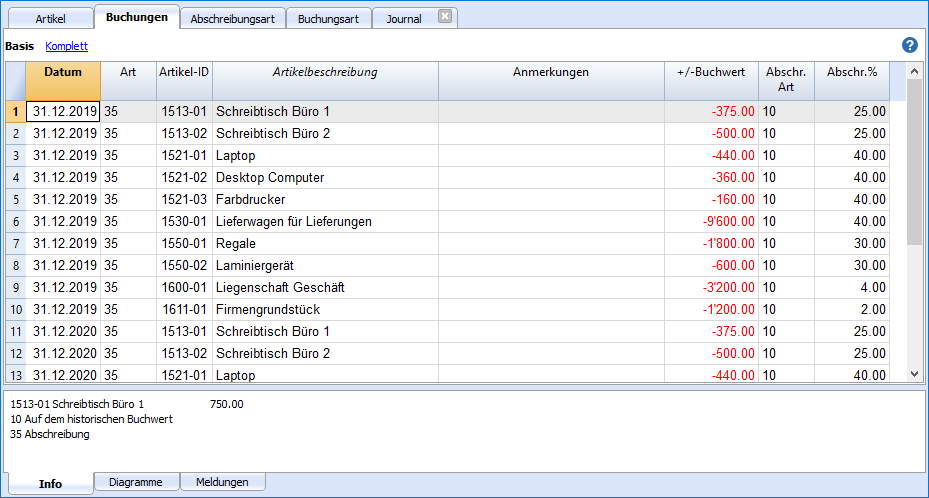
Es ist anzugeben:
- Das Datum für die Abschreibungsberechnung
- Der Zeitraum für die Abschreibungsberechnung; monatlich, vierteljährlich, halbjährlich oder jährlich.
Das Programm erzeugt die Abschreibungszeilen auf der Grundlage der in der Tabelle Artikel angegebenen Artikelparameter:
- Wenn für einen Anlagewert in der Tabelle Artikel die Parameter 'Abschreibungsart', 'Prozentsatz', 'Konto' oder 'Gegenkonto' nicht angegeben werden, jedoch auf Gruppenebene bestimmt wurden, werden für die Erstellung von Buchungen die für die Gruppe angegebenen verwendet.
- Die automatisch berechneten Werte der Aufzeichnungen können manuell verändert werden.
- Die Buchungen für Wertberichtigungen, wie z.B. Abschreibungen oder Aufwertungen, müssen manuell vorgenommen werden.
Die berechneten Werte automatisch ändern
Die vom Programm erstellten Zeilen können bearbeitet oder gelöscht werden. Diese Flexibilität ist sehr nützlich, da es Situationen gibt, in denen der automatisch berechnete Wert angepasst werden muss. Auf diese Weise können alle Anforderungen und unerwarteten Ereignisse erfüllt werden.
In diesen Fällen wird der Abschreibungswert manuell berechnet und anstelle des automatischen Werts eingefügt, wie z.B.:
- Erste Abschreibung, berechnet nach verschiedenen Methoden.
- Rundungsanpassungen.
- Anpassung der endgültigen Abschreibung, um sicherzustellen, dass die Abschreibung vollständig ist.
- Amortisierung, um einen genauen Endwert zu erhalten.
- Zusätzliche Abschreibung, in diesem Fall ist es sinnvoll, eine neue Buchungszeile zu erstellen.
Es können auch Buchungen eingefügt werden, die auch die anderen Werte ändern (siehe Buchungen anderer Werte).
Änderung der Abschreibungsart
Die Abschreibungen werden in der Tabelle Buchungen eingegeben, so dass die Änderungen in der Tabelle Artikel keine Auswirkungen auf vergangene Abschreibungen haben.
Sie können die Abschreibungsart und den Prozentsatz ändern, indem Sie einfach die entsprechenden Werte für einen Artikel oder eine Gruppe in der Tabelle Artikel ändern. Wenn das nächste Mal neue Abschreibungszeilen angelegt werden, werden die neuen Parameter verwendet.
Wenn Sie den Buchwert korrigieren müssen, können Sie optional:
- Eine neue Buchung mit den Anpassungsbeträge hinzufügen.
- Die automatisch erstellte Buchung ändern.
Buchungen eingeben, die andere Werte ändern
Die Basisansicht der Buchungen-Tabelle zeigt die Entwicklung des Buchwerts. In der Ansicht Komplett werden alle anderen verfügbaren Spalten angezeigt, so dass Sie auch die anderen Werte berichtigen können.

Buchungen für die Berichtigung vom Anschaffungs- Historischen- oder Fiskalischen Wert
Über den entsprechenden Spalten können Sie Buchungen eingeben, die den Anschaffungswert, den historischen Wert oder den Steuerwert ändern.
- Fügen Sie eine neue Zeile hinzu und geben Sie die Werte manuell ein.
- Der Betrag muss vom Benutzer manuell eingegeben werden.
- Verwenden Sie den für diese Transaktion dazugehörigen Buchungsart-Code (ID).
- Wenn es sich um eine Abschreibung handelt, verwenden Sie den Abschreibungscode (ID).
- 'Spalten', die die Beträge variieren:
- +/- Kaufvariation
- Geben Sie den Variationsbetrag positiv für Neueinkäufe (Buchungsart-ID 11) ein.
- Geben Sie den Variationsbetrag negativ für Verkäufe oder Teilverkäufe (Buchungsart-ID 15) ein.
- +/- Historisch (Historische Variation)
- Geben Sie den Variationsbetrag positiv für Neubewertungen (Buchungsart-ID 21) ein.
- Geben Sie den Variationsbetrag negativ für Abwertungen (Devaluation) oder Teil-Abwertungen (Buchungsart-ID 25) ein.
- +/- Fiskalisch (Fiskalische Variation)*
- Geben Sie den Betrag positiv für Steuerwerterhöhungen (Buchungsart-ID 31) ein.
- Geben Sie den Betrag negativ für fiskalische Verminderungen oder Teilverminderungen (Buchungsart-ID 45) ein.
- +/- Kaufvariation
Berichtigung vom Anschaffungswert
Der Anfangswert in der Artikel-Tabelle sollte nicht geändert werden. Falls Anpassungen vorgenommen werden müssen, sollten Buchungen eingegeben werden, die:
- entweder den Einkaufswert
- oder den historische Wert (Abschreibungen oder Neubewertungen)
ändern.
Ricontrolla tutto
Il programma ricalcola, ricontrolla e visualizza eventuali errori o differenze.
Usa questo comando tutte le volte che si ha il dubbio che ci sia un problema.
Ausdrucke
Über das Menü Verschiedene1 kann das Journal, der Artikel- oder der Buchungsbericht ausgedruckt werden. Einfach den zu druckenden Bericht anklicken.
Journal anzeigen
Zeigt alle Operationen der Wertveränderung und den kumulierten Wert an.
Artikelbericht anzeigen
Zeigt die Veränderungen für jeden einzelnen Anlageposten und die Anlagegruppen für den angegebenen Zeitraum an.
Buchungsbericht
Im Buchungsbericht stehen die Konten und die Gegenkonten der Buchungen.
Es dient dazu, die mit dem Anlagenregister geführten Buchhaltungsvorgänge in Ihre Buchhaltung aufzunehmen.
Report registrazioni contabili
Report registrazioni contabili
È il report contabile, con conto e contropartita, delle registrazioni, serve:
- Per controllo delle operazioni che saranno importate in contabilità.
- Per riportare manualmente in contabilità le operazioni gestite con il registro beni ammortizzabili.
Deve specificare:
- Il periodo
- Se vuoi una riga per ogni articolo o il totale per ogni conto utilizzato.
Visualizza giornale (schede articoli)
Questa stampa visualizza, per ogni articolo, tutte le operazioni con la variazione dei valori e il valore cumulato.
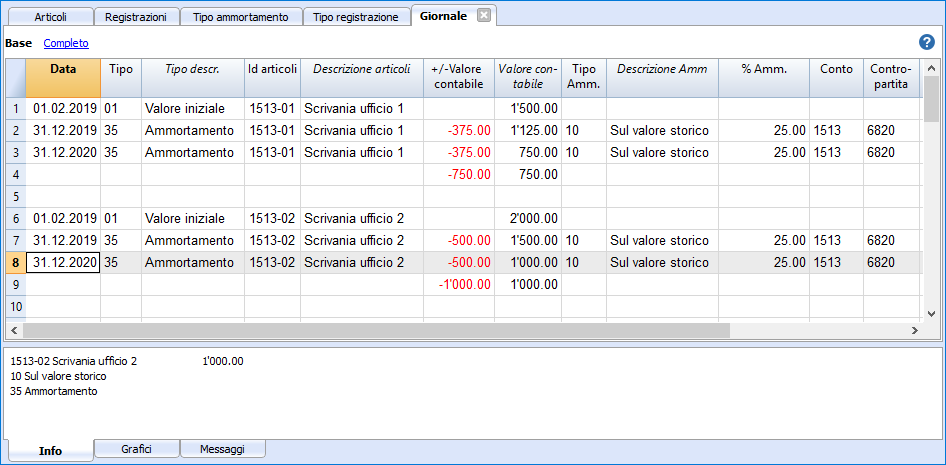
Abschreibungszeilen in der Buchhaltung importieren
In der Hautbuchhaltungsdatei kann man über Menü Buch1, Befehl In Buchhaltung importieren → Buchungen 'Anlagenbuchhaltung.ac2' anklicken und mittels Schaltfläche Blättern die Anlagenbuchhaltungsdatei anwählen, deren Abschreibungszeilen importiert werden sollen.
Es werden nur die Buchungszeilen übernommen, welche im Zeitraum der Buchhaltung liegen.
Es kann später gewählt werden, nur einige Daten zu importieren.
Ab Version 9.0.4 von Banana Buchhaltung ist es möglich, die Abschreibungsbuchungen nach Konten zu gruppieren.
Note sull'uso
L'aggiunta e storia di un nuovo bene
Qui di seguito sono elencate diverse possibili fasi relative alla gestione di un bene
- Acquisto di un nuovo bene (per esempio un costoso computer che funge da server aziendale)
- L'acquisto viene registrato dapprima in contabilità, sul conto generale macchinario.
- Nel registro acquisti viene aggiunto l'articolo Server, con il valore d'acquisto, i parametri dell'ammortamento e il numero del conto generale macchinario e il conto ammortamento (contropartita).
- È utile creare un gruppo "Macchinario" nei quali saranno totalizzati tutti gli articoli che sono registrati nel conto generale macchinario. In questo modo si vede sei valori collimano.
- Ammortamento a fine anno (o mensile se si desidera)
- Con il comando Crea righe d'ammortamento il programma, crea una riga di ammortamenti per ogni bene.
Se c'é anche l'ammortamento 2 (ammortamenti accelerati) viene creata una seconda riga. - Si stampa l'elenco degli ammortamenti.
- In Banana Contabilità si importano gli ammortamenti dell'anno.
- Si verifica che il valore contabile del gruppo macchinari nella tabella Articoli sia uguale a quello del conto Macchinari della contabilità.
Se non è il caso è perché ci sono stati acquisti o dismissioni non registrati.
- Con il comando Crea righe d'ammortamento il programma, crea una riga di ammortamenti per ogni bene.
- L'anno successivo si acquisto un'espansione importante per il server.
- L'acquisto viene registrato in contabilità sul conto generale macchinario.
- Nella tabella registrazioni del registro beni ammortizzabili viene creata una riga, con la datata d'acquisto, il Tipo registrazione 11, e l'importo dell'acquisto inserito nella colonna variazione acquisto.
- Ammortamento a fine anno successivo
- Con il comando Crea righe d'ammortamento si lascia che il programma, creai una riga di ammortamenti per ogni bene.
- Se l'importo dell'ammortamento calcolato dal programma per il Server non è corretto, si può rettificare la riga di registrazione e inserire il valore giusto.
- Si stampa l'elenco degli ammortamenti.
- In Banana Contabilità si importano gli ammortamenti dell'anno.
- Si verifica che il valore contabile del gruppo macchinari nella tabella Articoli sia uguale a quello del conto Macchinari della contabilità.
Valore interno diverso da quello contabile
Ci possono essere delle situazioni dove il valore del bene (di mercato) è superiore al valore contabile, quindi vi è una riserva occulta interna.
Per tenere nota di queste differenze puoi procedere con due modalità:
- Nella tabella Articoli rendi visibile la colonna valore di mercato e inserisci il valore.
Con questo sistema dovrai però sempre aggiornare il valore tutte le volte che si modifica a seguito di ammortamenti effettivi. - Usa la colonna valore fiscale come valore interno.
Il presupposto è che la colonna valore fiscale non sia già usata e quindi il valore fiscale sia uguale al valore contabile.- Nella tabella Articoli e Registrazioni, sostituisci le intestazioni delle colonne, usa "Valore interno" invece di "Valore fiscale" e "+/- Interno" invece di "+/- Fiscale".
- Nella tabella Tipo registrazione cambia le descrizione dei codici 41 e 45.
- Inserisci delle righe di registrazioni con il tipo registrazione 41 e 45 e nella colonna "+/- Interno" indica la differenza in positivo.
Adressbuch
Banana Buchhaltung beinhaltet, ohne zusätzliche Kosten, eine effiziente Anwendung zum Verwalten von Adressen (z.B. Kontakte, Mitglieder) und Ausdrucken von Etiketten.
Charakteristiken:
- Felder frei definieren
- Auch nur ausgewählte Zeilen ausdrucken
- Format der Etiketten frei einrichten
- Adressen aus anderen Programmen (Excel und Word) Kopieren/Einfügen.
Das Adressbuch besteht aus drei Tabellen:
Die Daten in der Tabelle Rubrik können auch mit den Google-Kontakten synchronisiert werden.
Adressen und Etiketten ausdrucken
Mehr Informationen betreffend 'Adressen und Etiketten ausdrucken' finden Sie auf der Webseite Etiketten ausdrucken.
Tabelle Gruppen
Gruppen
In der Tabelle Gruppen kann für jede Zeile der Spalte ID ein Code zur Identifikation der Gruppe eingegeben werden und in der Spalte Beschreibung die dazu entsprechende Bezeichnung (zB. FREU - Freunde, AKOL - Arbeitskollegen, KND - Kunden).
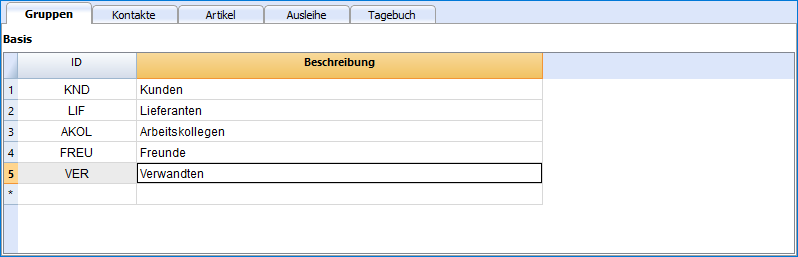
Tabelle Kontakte
In der Tabelle Kontakte sind Spalten vorhanden, wo Sie die Daten der Adressen eingeben können.
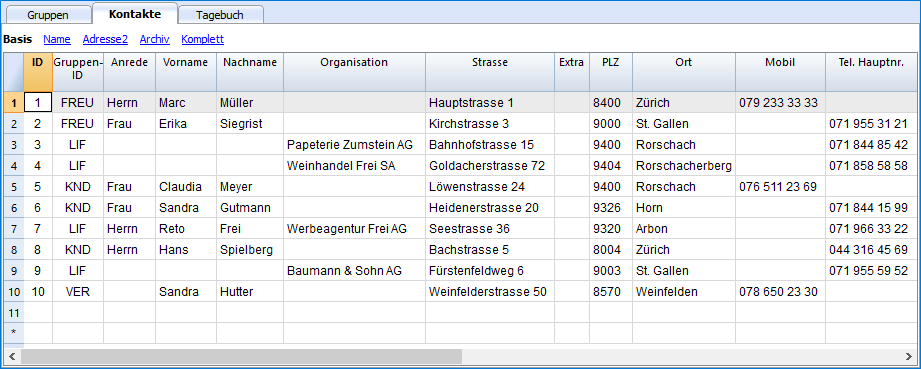
Die Spalten
Es gibt mehrere Spalten. Die meisten Spalten sind nicht sichtbar. Mittels Befehl Spalten einrichten:
- kann man Spalten sichtbar machen
- kann man die Anordnung der Spalten ändern
- kann man weitere Spalten hinzufügen.
Die Benennung basiert auf dem VCard-Standard.
- ID - ist die Nummer des Kontaktes.
Diese ist erforderlich, wenn Sie einen Kontakt mit dem Tagebuch, mit der Tabelle Ausleihe oder mit einer anderen Tabelle verknüpfen möchten. Wenn Sie in der Spalte ID stehen und auf die Taste F6 drücken, wird automatisch eine progressive Nummer eingefügt. - Anrede - hier gibt man die Anrede an ("Herrn", "Frau" usw...).
- Nachname oder Firmenname, wenn es sich um ein Unternehmen handelt.
Wenn Sie bei einer Firma eine Kontaktperson haben, erfassen Sie diese in der Spalte Organisation (hierzu Spalte 'Organisationsname' aktivieren). Wenn Sie in der Spalte Vorname oder in der Spalte Nachname stehen und auf die Taste F6 drücken, trennt das Programm den Vor- und Nachnamen oder kehrt es um.
Wenn mehr als zwei Namen vorhanden sind, ist die Funktion (F6) nicht in der Lage zu unterscheiden, ob es sich um den Vor- oder Nachnamen handelt. - Briefanrede - ist die Anrede im Brief, welche für Serienbriefe verwendet wird (z.B. Sehr geehrte/r ... , Guten Tag ..., Hallo ..., Liebe ... .
Das Programm schlägt Texte vor, aufgrund des Inhalts der bestehenden Spalten.
Die Ansichten
Es gibt mehrere Ansichten und jede Ansicht unterscheidet sich von den anderen durch das Vorhanden bestimmter Spalten. In folgender Beispieldatei (Adressbuch) sind die Ansichten Basis, Name, Adresse2, Archiv und Komplett ersichtlich. Um alle Spalten anzuzeigen, sich in die Ansicht Komplett begeben.
Tabelle Tagebuch
In der Tabelle Tagebuch können Sie tägliche Anmerkungen einfügen, die sich auf Ihre bereits eingetragenen Kontakte beziehen.
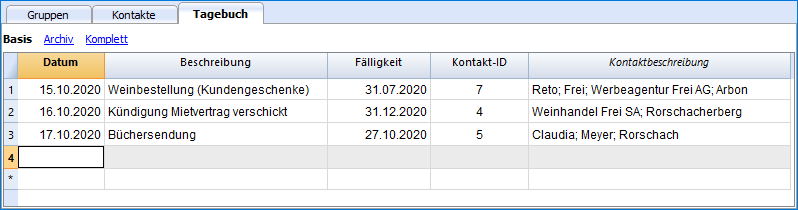
(Veraltet) Verwalten, Bearbeiten und Sichern von Google-Kontakten
Achtung: Google hat die Contacts API, die von Banana für den Zugriff und die Bearbeitung von Kontaktdaten verwendet wird, abgeschafft.
Die neue People API als Ersatz hat einen anderen Zweck und eine andere Funktionsweise.
Das Lesen und Bearbeiten von Google-Kontakten wird daher NUR so lange möglich sein, bis Google die Contacts API in Betrieb hält. Danach werden die Synchronisierungsbefehle einen Fehler anzeigen. Die in der AC2-Datei gespeicherten Daten sind aber weiterhin zugänglich. Es ist nicht bekannt, wie lange die Contats API noch verfügbar sein wird. Bitte verwenden Sie diese Funktion nicht mehr.
Die Befehle in Google-Kontakte (Menü Verschiedene1) erlauben es, die im eigenen Android-Telefonbuch gespeicherten Google-Kontakte viel einfacher zu bearbeiten, aktualisieren und generell zu verwalten.
Befehle Google-Kontakte
Synchronisiert die Inhalte aus der 'Rubrik' oder 'Adressbuch' Ihrer Banana-Datei mit den Google-Kontakten.
Wenn der Befehl Google-Kontakte->Herunterladen und bestehende Kontakte ersetzen (Menü Verschiedene1) zum ersten Mal aktiviert wird, um einen Link zu Ihren Google-Kontakten zu erstellen:
- Erscheint ein Dialogfenster mit einer Anzeige der in Banana integrierten Chrome-Browserseite und fragt nach dem Google-Login.
- Es ist die E-Mail-Adresse und das Passwort des eigenen Google-Kontos einzugeben.
Banana speichert nur die E-Mail, die dem Google-Konto entspricht. Sessionsdaten und Passwort werden nicht in Banana gespeichert, sondern von der Google Chrome-Anwendung verwaltet, die in Banana Buchhaltung verwendet wird.
Synchronisationsbefehle
Änderungen herunterladen
Diese Funktion übernimmt Daten von Google und aktualisiert die Werte in Banana.
- Wenn bereits Daten in der Tabelle vorhanden sind, fasst das Programm die verschiedenen Daten in den Tabellen zusammen.
- Gruppen
- Kontakte
Änderungen senden
Sendet die bearbeiteten Daten an Google oder aktualisiert die Google-Kontakte.
- Um die Daten versenden zu können, müssen diese zuvor heruntergeladen werden.
Wurde eine Änderung im Mobiltelefon vorgenommen, so muss man zuerst die Daten herunterladen und zwar mittels Befehl Google-Kontakte -> Änderungen herunterladen und danach den Befehl Änderungen senden (Menü Verschiedene1) ausführen.
Ein Dialogfenster mit den geänderten, hinzugefügten oder gelöschten Elementen wird angezeigt.
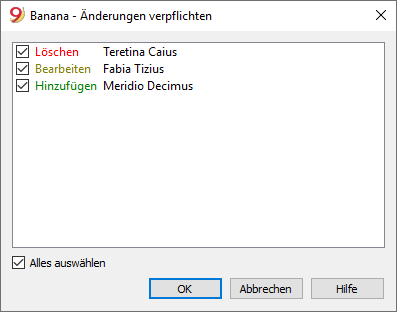
Es wird nicht empfohlen, die Spalte "GoogleNichtSynchronisiert" (allenfalls mittels Befehl Spalten einrichten anzeigen) zu verwenden, da sie in späteren Versionen nicht mehr verwendet werden wird. Enthält sie ein Ja,so hat dies zur Folge, dass der Kontakt nicht mit Google synchronisiert wird.
Herunterladen und Ersetzen vorhandener Kontakte
Banana wird nicht immer in der Lage sein, alle Änderungen zu synchronisieren.
Mit diesem Befehl werden die Kontakte in der Tabelle Kontakte gelöscht und durch die vorhandenen Google-Kontakte ersetzt.
Dieser Befehl löscht auch Elemente, die als "GoogleNichtSynchronisiert" markiert sind.
Umrechnung der Werte in der Tabelle
Google-Kontakte verwaltet Adressen, Telefonnummern und E-Mails in strukturierter Form. In der Tabelle Kontakte werden die Daten stattdessen in Spalten verwaltet.
Telefonnummern und E-Mails
Mit Google können verschiedene E-Mails und Telefonnummern verwaltet werden. Für jeden ist eine Etikette und eine Anzeige standardmässig vorgesehen.
In Banana müssen Sie folgende Anleitungen befolgen:
- Wenn es verschiedene Arten von Telefon oder E-Mail gibt, werden diese in der entsprechenden Spalte (Arbeit, Zuhause, Sonstiges) angegeben.
- Wenn es für jeden Typ mehrere Telefonnummern oder E-Mails gibt, werden diese in der Spalte durch einen Strichpunkt ";" getrennt angegeben (z.B. Telefon Arbeit "+1234567890;+21234567890" - E-Mail Arbeit "example@gmail.com;example@yahoo.com").
- Wenn die Telefonnummer oder E-Mail eine bestimmte Bezeichnung hat, wird diese in der Spalte Andere angezeigt, mit Etikette gefolgt von einem Doppelpunkt ":".
Wenn es mehrere Nummern gibt, sind diese mit einem Strichpunkt ";" zu trennen (z.B. Ferien:+1234567890;Cousin:+1234566777". "Temporary:example@gmail.com;Mama:example@yahoo.com"). - Um anzugeben, dass es sich um eine Standardtelefonnummer handelt, ist nach der Nummer ein Stern "*" zu erfassen.
Unter den verschiedenen Nummern darf es nur eine Standardnummer geben.
Adressen
Google erlaubt, mehrere Adressen für denselben Kontakt zu haben.
Banana Buchhaltung hingegen erlaubt, nur eine Adresse zu synchronisieren und zwar die "home" (Hauptadresse).
Gruppen
In der Tabelle Gruppen sind die in Google definierten Gruppen festgelegt und es können auch neue hinzugefügt werden.
In der Spalte Gruppen-ID der Tabelle Kontakte können mehrere Gruppen von Kontakten eingefügt werden, indem sie mit einem Strichpunkt ";" getrennt werden.
Erstellung einer Sicherungskopie Ihrer Google-Kontakte
- Erstellung einer neuen leeren Adressbuchdatei
- Aus Menü Verschiedene1 den Befehl Google Kontakte... -> Änderungen herunterladen auswählen
- Die Datei auf dem eigenen Computer mit Datum des Tages im Namen speichern.
Verwaltung von Google-Adresskontakte
Wenn man mehrere Adressen im Adressbuch hat, ist es einfacher, das Banana-Adressbuch zu verwenden, um die Adressen zu sortieren. Es erlaubt, Fehler schnell zu korrigieren, Informationen hinzuzufügen, Doppeleinträge zu löschen usw...
- Daten von Google-Kontakte herunterladen
- Änderungen vornehmen - Daran denken, dass die Taste F6 (Mac Cmd-6) mehrere Funktionen hat (siehe 'Info-Fenster' unten).
In der Spalte Name und Vorname die Werte invertieren. - Den Befehl Änderungen senden (Menü Verschiedene1->Google Kontakte...) ausführen, um die Änderungen an Google zu senden.
Kontakte, welche nicht mehr verwendet werden archivieren und entfernen
Nicht mehr verwendete Telefonkontakte können auf dem Computer gespeichert und aus dem Telefonbuch gelöscht werden.
Das erste Mal:
- Erstellen Sie eine neue Datei mit dem Typ 'Adressbuch'
- Aus Menü Verschiedene1 den Befehl Google-Kontakte -> Änderungen herunterladen auswählen
- Die Datei in den eigenen Dokumenten speichern, "Rubrik_Markus_nie_löschen", sodass daran gedacht wird, dass es sich um eine wichtige Datei handelt.
- In der Tabelle Konten die Ansicht Archiv aktivieren
- In der Spalte Arch.datum (Archivierungsdatum) das aktuelle Datum für alle Kontakte angeben, die nicht mehr angezeigt werden sollen.
- Aus Menü Verschiedene1 den Befehl Daten archivieren -> Archivierte Daten anzeigen...->Kontakte auswählen
- Weiterhin aus Menü Verschiedene1 den Befehl Google-Kontakte -> Änderungen senden auswählen.
Die Daten werden aus der Rubrik gelöscht. - Der Befehl Daten archivieren ->Archivierte Daten anzeigen... (Menü Verschiedene1), ermöglicht den Zugriff auf die archivierten Kontakte.
Wenn diese wieder in das Adressbuch aufgenommen werden sollen, muss man die Zeile in die Tabelle Kontakte kopieren und sie aus dem 'Archiv' löschen.
Bewahren Sie die Datei an einem sicheren Ort auf. Wenn Sie unbenutzte Kontakte archivieren möchten:
- Adressbuchdatei öffnen
- Aus Menü Verschiedene1 den Befehl Änderungen herunterladen oder falls Probleme 'Herunterladen und bestehende Kontakte ersetzen ausführen
- Wie oben beschrieben vorgehen, um Änderungen zu archivieren und zu versenden
- Die Änderungen speichern.
Datenübernahme in Excel
- Die Daten von Google-Kontakte herunterladen
- Schaltfläche Alles auswählen (oben links) auswählen
- Kopieren
- In Excel einfügen.
Synchronisationsprobleme und Vorschläge
Die Kontaktliste von Google bietet viele Möglichkeiten und kann auf unterschiedliche Weise genutzt werden. Wir haben versucht, sicherzustellen, dass alles so gut wie möglich funktioniert, aber es kann Situationen geben, in denen das Programm die ausgeführten Änderungen nicht verstehen kann.
In diesem Fall ist es notwendig, den Befehl Herunterladen und bestehende Kontakte ersetzen (Menü Verschiedene1->Google-Kontakte) zu verwenden, um die beiden Archive komplett neu auszurichten.
Natürlich sind wir immer daran interessiert, die Funktionsweise unseres Programms ständig zu verbessern und freuen uns, wenn Sie uns eine E-Mail mit der Beschreibung eines eventuellen Problems senden und uns zeigen, wie wir das Problem auf unseren Computern nachvollziehen können und somit das Problem beheben können. Vorschläge zur Verbesserung des Produktes sind immer willkommen.
Technische Details zur Verbindungsherstellung sind in der Google API-Dokumentation verfügbar.
- https://developers.google.com/contacts/v3/
- https://developers.google.com/gdata/doc9s/2.0/elements#gdReference
Bibliothek und Sammlungen
Einleitung und Gebrauchsanweisung
Die Nützlichkeit Bibliothek und Sammlungen von Banana Buchhaltung ist eine App welche es erlaubt, Liste von Büchern, Artikel/Objekte oder Kontakte zu verwalten, sowie die ausgeliehenen und retournierten Artikel/Objekte zu kontrollieren.
Neue Datei erstellen
Um eine neue Datei zu erstellen, aus dem Menü Datei, Befehl Neu... erteilen.
In dem sich öffnenden Fenster den Dateityp Bibliothek und Sammlungen anklicken und dann Leere Datei -> Bibliothek und Sammlungen auswählen.
Alternativ können Sie auch das gebrauchsfertige Modell Banana Bibliotheken herunterladen.
Tabellen
- Tabelle 'Gruppen' - werden die Gruppen definiert, wonach Sie die Benutzer aufteilen möchten.
- Tabellen 'Kontakte' - werden die Daten der Benutzer eingetragen.
- Tabelle 'Artikel' - werden die Artikeln eingeben.
- Tabelle 'Ausleihe' - werden die ausgeliehenen Artikel, die Fälligkeit und das Rückgabe-Datum verwaltet.
- Tabelle 'Tagebuch' - können tägliche Notizen/Bemerkungen eingetragen und einem bestimmten Kontakt zugeteilt werden.
Weitere Funktionen
Ausdrucke
Alles was auf dem Bildschirm ersichtlich ist, kann ausgedruckt oder im PDF-Format gespeichert werden.
Im Bereich BananaApps (library suchen, Seite auf Englisch) gibt es auch Erweiterungen für Ausdrucke:
- Ausdrucke des vollständigen Katalogs der Bücher im PDF-Format zur Veröffentlichung auf der Webseite.
- Ausdruck der Tabelle 'Kontakte' mit den Büchern, welche noch in Ausleihung sind (bei Mahnungen als Beilage mit senden).
Tabelle Gruppen
In der Tabelle Gruppen werden die Gruppen definiert, wonach Sie die Benutzer aufteilen möchten. Um eine Gruppe zu identifizieren, geben Sie einen Identifikations-Code ID (Spalte ID) ein. In der Spalte Beschreibung wird ein Text eingegeben, der die Gruppe identifiziert.
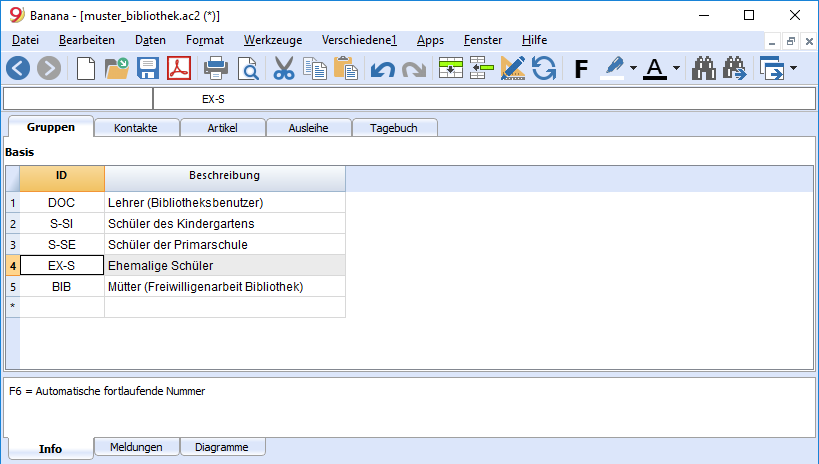
Für die Erklärung der in der Tabelle Gruppen vorhandenen Spalten, sehen Sie bitte im Adressbuch.
Tabellen Kontakte
In der Tabelle Kontakte werden die Daten der Benutzer eingetragen. Die verschiedenen Spalten können angepasst werden (es können nur diejenige angezeigt werden, welche benötigt werden oder es können neue hinzugefügt werden).
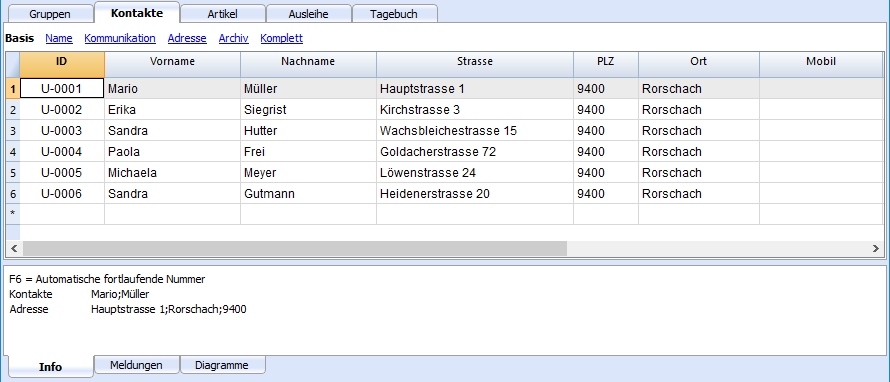
Für die Erklärung der in der Tabelle Kontakte vorhandenen Spalten, sehen Sie bitte im Adressbuch.
Tabelle Artikel
In dieser Tabelle die Artikeln eingeben: diese können sich auf Wertsachen, Bücher oder andere Gegenstände beziehen.
Die Artikel können auf verschiedene Arten eingegeben werden, auch mit der Funktion Kopieren und Einfügen aus Excel-Dateien oder automatischer Vervollständigung mit Daten aus dem Internet.
Detaillierte Erläuterungen finden Sie weiter unten.
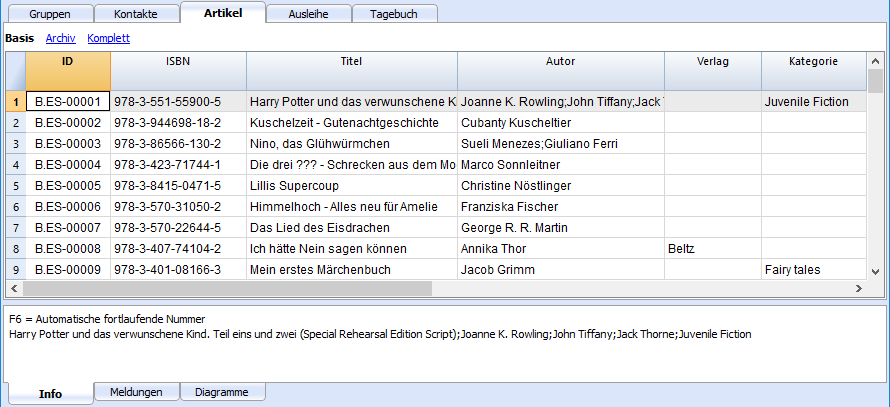
Spalten
Es sind mehrere Spalten vorhanden. Mittels Befehl Spalten einrichten, können neue Spalten hinzugefügt werden.
- ID - ist die Artikelnummer, die zugeschrieben werden muss.
Die Taste F6 fügt automatisch eine progressive Nummer ein.Es ist auch möglich, einen Präfix zu verwenden z.B. bei A-001, schlägt das Programm A-002 vor. -
ISBN (The International Standard Book Number) - ist die internationale Standardbuchnummer.
Wird in der Spalte ID der ISBN-Code eingegeben und danach auf die Taste F6 gedrückt, vervollständigt das Programm automatisch in den anderen Spalten alle zum Buch entsprechenden Angaben, indem es sie aus der Google-Datenbank übernimmt, vorausgesetzt, dass eine Internetverbindung verfügbar ist.
Alle bereits vorhandenen Informationen werden überschrieben.
Für weitere Informationen siehe in der Dokumentation der Google-API.-
Die Angaben in der Google-Datenbank sind nicht immer komplett. Es ist möglich, dass der Titel vorhanden ist aber nicht der Herausgeber oder andere Daten.
-
Um zu prüfen, welche Daten in der Google-Datenbank verfügbar sind, ist folgende Internetseite https://www.googleapis.com/books/v1/volumes?q=9781906042509 im eigenem Browser einzugeben. Worin nach dem Q= die ISBN-Nummer des Buches einzugeben ist.
Erscheint eine Seite mit "totalItems: 0" bedeutet das, dass das Buch NICHT in der Google-Bücher-Datenbank vorhanden ist.
Erscheint eine Seite im JSon-Format (Format für Programmierer) welche über alle Daten des Buches verfügt, bedeutet das, dass das Buch im Google-Bücher-Datenbank VORHANDEN IST.
-
- Titel
Es handelt sich hierbei um den Werktitel. - Autor
Es ist möglich mehrere Autoren einzugeben. Um sie zu erfassen, gibt man sie mit einem Strichpunkt (;) getrennt ein. - Verlag
Es ist möglich mehrere Verlage einzugeben. Um sie zu erfassen, gibt man sie mit einem Strichpunkt (;) getrennt ein. - Rückgabe-Datum
Es handelt sich hierbei um das für diesen Artikel vorgesehene Rückgabe-Datum.
Diese Spalte wird aufgrund der in der Tabelle Ausleihe ausgeliehenen Bücher automatisch vervollständigt. Wenn sie leer ist bedeutet es, dass das Buch im Hause ist.
Bücher erfassen
Die Bücherdaten können auf drei verschiedene Arten erfasst werden:
- Manuelle Erfassung - Die Daten der Bücher werden in der Tabelle Artikel eingegeben. Siehe vorherigen Abschnitt Spalten.
- Die Daten aus Excel übernehmen - Falls Sie bereits eine Liste der Bücher aus einem anderen Programm oder auf Excel besitzen, können die Daten einfach kopiert und eingefügt werden.
Zum Kopieren und Einfügen der Daten müssen Sie sicherstellen, dass die Spalten aus Excel wie auf Banana angeordnet sind. Kopieren und Einfügen ist aus Excel oder aus txt Dateien möglich.
Wenn die Reihenfolge der Spalten übereinstimmt, können die Daten im Block kopiert werden, andernfalls werden Spalte für Spalte oder ein markierter Bereiche eingegeben. - Buchdaten automatisch aus dem Internet abrufen - Die ISBN-Spalte ist sehr nützlich, wenn Sie eine Internetverbindung haben: Jedes Buch hat einen ISBN-Code (international anerkanntes Format welches üblicherweise auf der Rückseite des Buchdeckels gedruckt ist); bei der Eingabe des ISBN-Codes eines Buches und die F6-Taste (oder Cmd + 6 für Mac) gedrückt wird, erkennt das Programm diese automatisch aus dem Internet und fügt alle anderen Daten (Titel, Autor, Verleger usw., sogar eine kleine Zusammenfassung) ein.
- Wenn das Buch verschiedene Autoren oder Verleger hat, trennen Sie einfach die Namen mit einem Komma-Punkt ";", so werden sie auch einzeln bei der Suche gefunden (zum Bsp. um alle Bücher eines bestimmten Autors zu finden).
Tabelle Ausleihe
In der Tabelle Ausleihe werden die ausgeliehenen Artikel, die Fälligkeit und das Rückgabe-Datum verwaltet.
Spalten
- Datum
Ist das Datum der Ausleihe. - Artikel-ID
Ist die Artikelnummer. Die Suche kann nach Titel erfolgen. - Kontakt-ID
Ist die Nummer des Kontakts. Die Suche kann auch nach Vorname, Nachname oder Ortschaft erfolgen. - Fälligkeit
Es handelt sich hierbei um das vorgesehene Rückgabe-Datum.
Wird "+30" eingegeben, schlägt das Programm das Datum in 30 Tagen nochmal vor. - Rückgabe-Datum
Hier das Rückgabe-Datum eingeben.
Ausleihungen verwalten
Ausleihung registrieren:
- Das Datum eingeben. Wenn Sie den Punkt "." drücken wird automatisch das Datum des Tages geschrieben.
- Wenn Sie in der Spalte Artikel-ID mit der Eingabe des Titels des Buches beginnen und aus dem Smart Fill den Titel des gewünschten Buches wählen und F6 drücken, ergänzt das Programm automatisch den ID des Artikels und die entsprechende Beschreibung.
- In der Spalte Fälligkeit (Datum für die Rückgabe des Buches) fügt das Programm automatisch das Datum 30 Tage nach dem Leihdatum ein. Aber man kann dies auch manuell ändern (z.Bsp. schreibt man +40, fügt das Programm bereits das korrekte Datum von 40 Tagen später ein.
Tabelle Tagebuch
In dieser Tabelle können tägliche Notizen/Bemerkungen eingetragen und einem bestimmten Kontakt zugeteilt werden.
Zum Beispiel können Arbeitszeiten der jeweiligen Bibliothekaren, Bemerkungen oder relevante Fakten, Listen von Dingen die zu tun sind, usw. eingetragen werden.
Für jeden Eintrag kann das Datum, die Beschreibung, ein Ablaufdatum und diese einem Kontakt-ID zugewiesen werden.
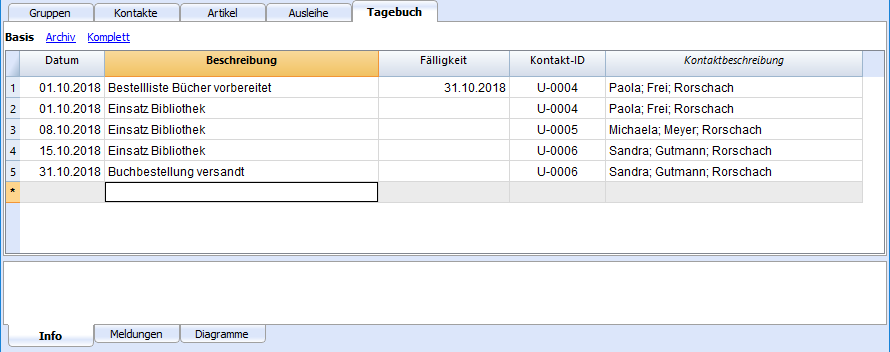
Rückgabe von Artikeln
Rückgabe eines Buches verbuchen:
Um anzuzeigen, dass ein Buch zurückgegeben wurde, geben Sie einfach das Datum der Rückgabe in der Spalte Rückgabe der Tabelle Ausleihe ein.
Wenn Sie viele Bücher ausgeliehen haben, listet das Dialogfenster Rückgabe von Artikeln die ausgeliehenen Bücher auf und ermöglicht Ihnen, nach diesen zu suchen und sie mit einem Visum anzuzeigen, dass sie zurückgegeben wurden.
So vorgehen:
- Aus dem Menü Verschiedene 1 den Befehl Rückgabe von Artikeln wählen;
- Es erscheint ein Dialogfenster wo der Name des Benutzers einzugeben ist, um die Liste der ausgeliehenen Büchern zu ersehen.
- Die zurück gebrachten Bücher mit Visum versehen.
- Mithilfe der Schaltfläche Anwenden, aktualisiert das Programm die Liste der retournierten Bücher und fügt in der Spalte Rückgabe der Tabelle Ausleihe das Rückgabedatum ein.
- Bei allfälligen Fehlern, kann das Rückgabedatum auch direkt in der Tabelle Ausleihe eingegeben oder gelöscht werden.
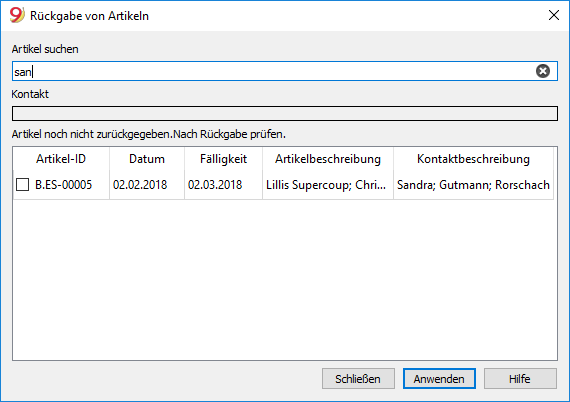
Daten archivieren
Daten der Tabelle archivieren
Die Funktion Daten archivieren ermöglicht es Ihnen, die Anhäufung von zu vielen aufgezeichneten und zurück erstatteten Büchern zu vermeiden. Die archivierten Daten werden nicht gelöscht, sondern in versteckten Tabellen gespeichert. Diese Daten können für Statistiken oder anderen Bedürfnissen wieder aufgerufen werden.
Daten von zurück gebrachten Büchern archivieren
- Mit dem Befehl Daten archivieren (aus Menü Verschiedene1) und danach Archivierte Daten der Tabelle anzeigen -> Ausleihe, löscht das Programm alle Ausleihungen von Büchern welche bereits zurück gebracht wurden aus der Tabelle Ausleihe und fügt sie in eine Tabelle Archiv ein.
- In der Tabelle Ausleihe bleiben also nur noch die ausgeliehenen und noch nicht zurück gebrachten Büchern.
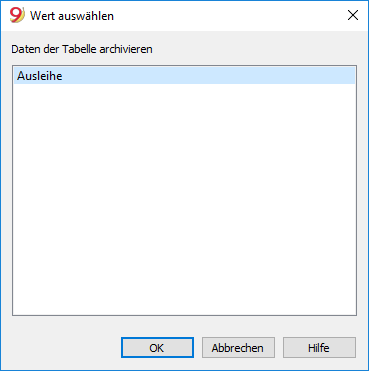
Daten von nicht mehr benutzten Kontakten löschen
Wie bei der Archivierung der Büchern, können auch alte Kontakte archiviert werden
- Ein Datum für die Archivierung eingeben.
- Den Befehl Daten Archivieren aus Menü Verschiedene1 ausführen und Daten der Tabelle archivieren und danach Kontakte auswählen.
Etiketten für Bibliotheken ausdrucken
Es können zwei Arten von Etiketten ausgedruckt werden:
- Kleine Etiketten - für das Aufkleben auf den Buchrücken (mit dem Bücher-Code); für eine gute Sichtbarkeit im Bücherregal
- Grosse Etiketten - für das Aufkleben auf der Innenseite des Buches; worauf z.Bsp. der Name der Bibliothek als Eigentümer des Buches und das Rückgabedatum des Buches vermerkt werden. Die Texte sind anpassbar.
Die Etiketten können sowohl mit einer Banana Buchhaltungsdatei, in welcher bereits alle Bücher erfasst wurden, gedruckt werden, als auch mit einer leeren Datei (dies, falls zuerst die Codes ausgedruckt und diese erst dann den Büchern zugeordnet werden sollen).
Neue Datei erstellen
Um eine neue Datei zu erstellen, aus dem Menü Datei, Befehl Neu... erteilen.
In dem sich öffnenden Fenster im Feld Filter nach: 'Bibliothek' eingeben und dann die Vorlage Bibliothek und Sammlungen auswählen.
Alternativ können Sie auch das gebrauchsfertige Modell Bibliothek - Bücher-Codes-Etiketten ausdrucken herunterladen.
Etiketten für Buchrücken ausdrucken
Für den Ausdruck der Bücher-Codes-Etiketten wird eine neue (leere) Banana Buchhaltungsdatei für Bibliothek und Sammlungen erstellt (Menü Datei, Befehl Neu -> Neue leere -> Verschiedene). Wie zuvor erwähnt, ist es ebenfalls möglich, von einer bereits bestehenden Banana Buchhaltungsdatei auszugehen.
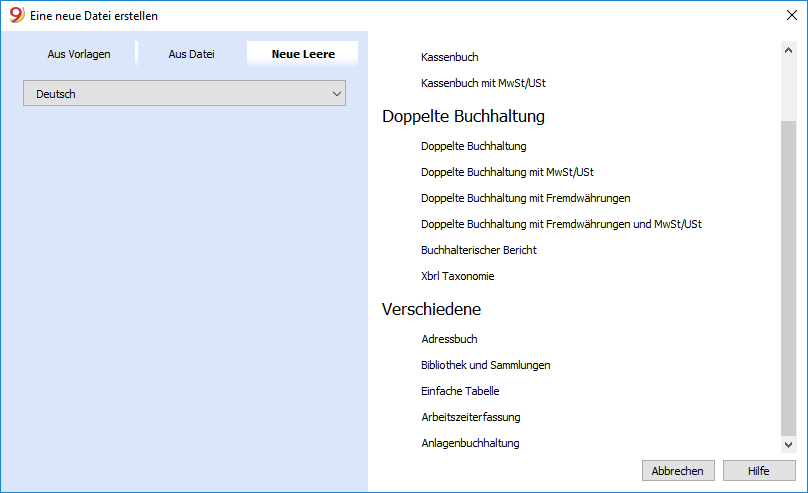
Um auf schnelle Art mehrere Büchercodes zu erstellen, kann man die Excelfunktion zum Erstellen einer progressiven Sequenz von Codes benutzen und diese in Banana Buchhaltung kopieren, anstatt die Büchercodes manuell oder mit Hilfe der F6-Taste auf jeder Zeile einzeln zu erfassen. Das Vorgehen ist das folgende:
- In Excel wird eine neue Datei erstellt, in dessen Zelle A1 der gewünschten erste Code für die Bibliothek eingegeben wird (es muss eine Kombination sein, welche mit Buchstaben beginnt und mit Zahlen endet, wie zum Beispiel B.BSP-00001, für Bibliothek Beispiel 00001).
- Die Maustaste auf die Zellenecke rechts unten positionieren (der Zeiger wird zu einem Kreuz), die Maustaste gedrückt halten und nach unten ziehen, worauf Excel in den folgenden Zeilen automatisch die progressiven Codes erstellt.
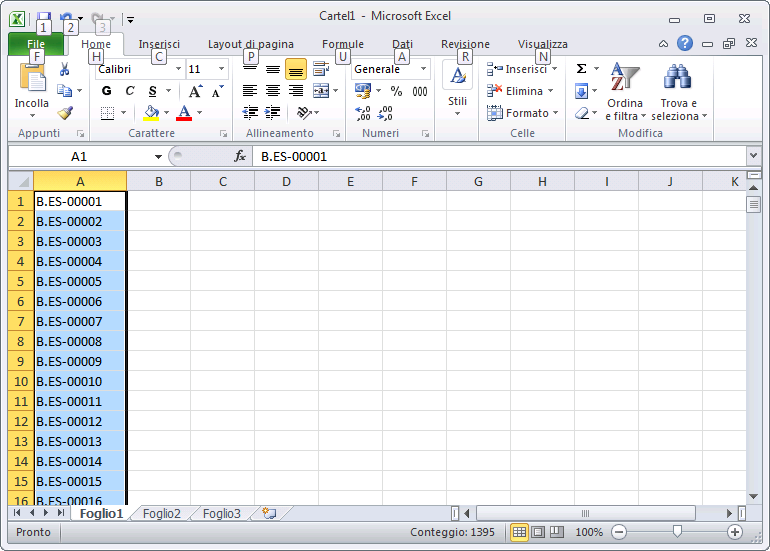
- Die erstellten Codes kopieren (mit der Tastenkombination Strg + C) und sie in Banana Buchhaltung in der Tabelle Artikel, Spalte Id einfügen (mit der Tastenkombination Strg + V).
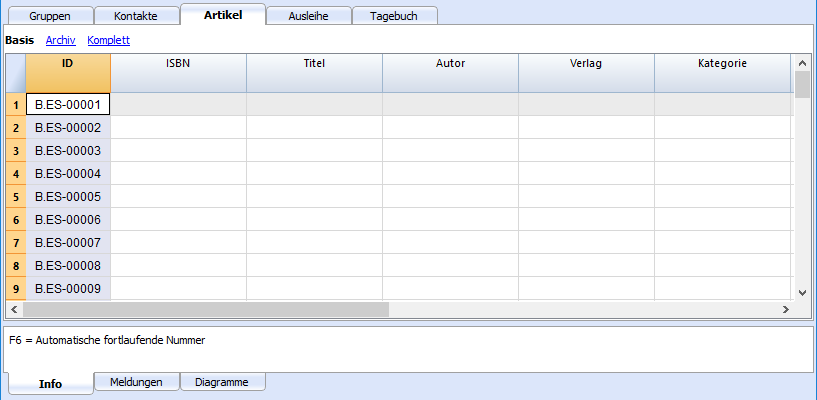
- Um die Etiketten zu erstellen, aus dem Menü Apps der Befehl Etiketten -> Ausdrucken auswählen.
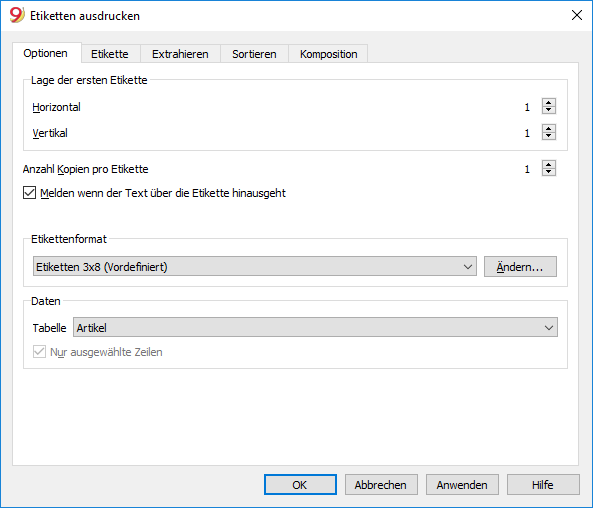
- Es ist wichtig, dass für die Quelle der Daten die Artikel-Tabelle definiert wird.
- Zum Definieren der Etikette ist in der Sektion Etikettenformate die Schaltfläche Ändern zu betätigen.
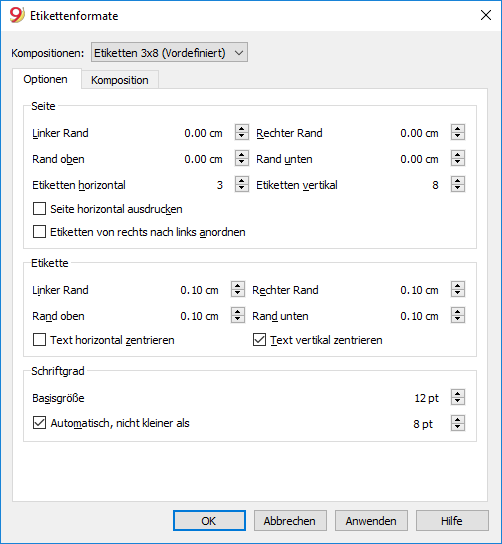
- Die Ränder und Eigenschaften der gewählten Etiketten erfassen (im Beispiel 'HERMA 10001').
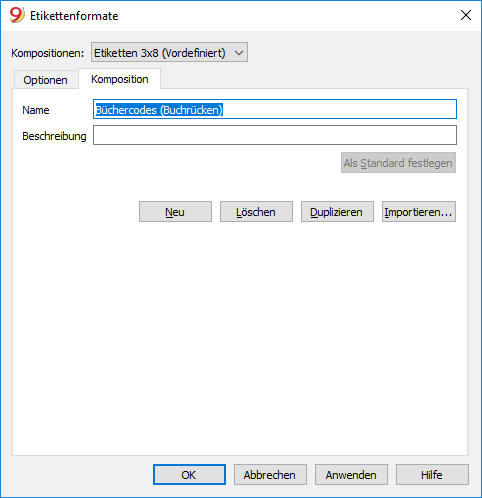
- In der Registerkarte Komposition den definierten Einstellungen einen Namen geben; damit diese alle gespeichert und in Zukunft bei Gebrauch wieder verwendet werden können, ohne sie erneut definieren zu müssen. In unserem Beispiel wurde als Name der Komposition 'Büchercodes (Buchrücken)' gewählt.
- Durch Betätigung der Schaltfläche OK bestätigen.
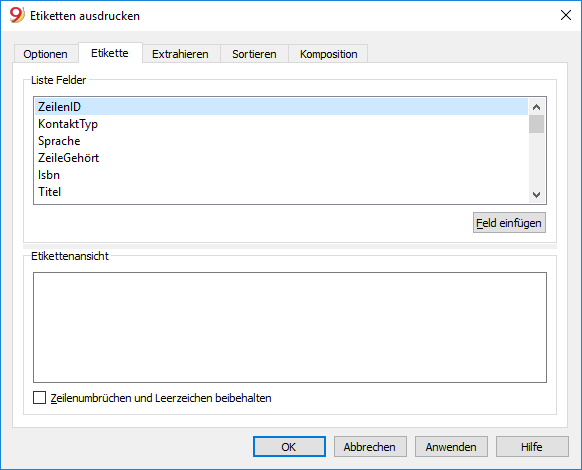
- In der Registerkarte Etikette unter Liste Felder die ZeilenID auswählen, um den Etiketteninhalt zu definieren (im Beispiel wird der Büchercode bzw. ZeilenID angegeben) und die Schaltfläche Feld einfügen betätigen. Die Etiketten-Druckvorschau wird hierauf die ZeilenID beinhalten.
- Für das Resultat bzw. die Druckvorschau die Schaltfläche OK betätigen.
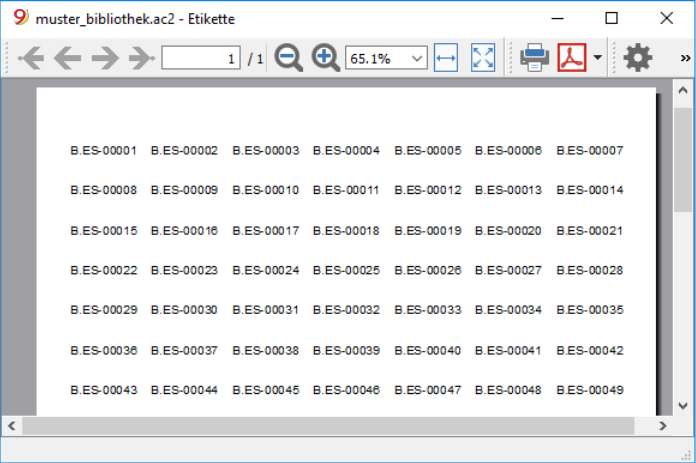
Jetzt kann gedruckt werden; dabei die HERMA-Universaletiketten HERMA verwenden.
Etiketten für die Buchinnenseite ausdrucken
Auch in diesem Fall ist zuerst das Etikettenformat auszuwählen. Im Beispiel haben wir ein gängiges Format, 70x36mm (Herma 4630 oder Avery 3490), gewählt. Das Vorgehen entspricht dem zuvor erklärten:
- Im Menü Apps den Befehl Etiketten -> Ausdrucken ausführen.
- Unter Etikettenformate die Schaltfläche Ändern betätigen.
- Nun öffnet sich das Dialogfenster Etikettenformate, in welchem die Ränder der neuen Etikette definiert werden.
- Komposition auswählen und den neuen Definitionen einen Namen geben (z.B. Etikette Buchinnenseite) und mit OK bestätigen
- Im Dialogfenster Etiketten ausdrucken, Registerkarte Etikette auswählen und den Etiketteninhalt definieren.
In der Registerkarte Etikette kann unter Etikettenansicht nebst den hinzugefügten vordefinierten Feldern auch ein frei definierbarer Text eingegeben werden.
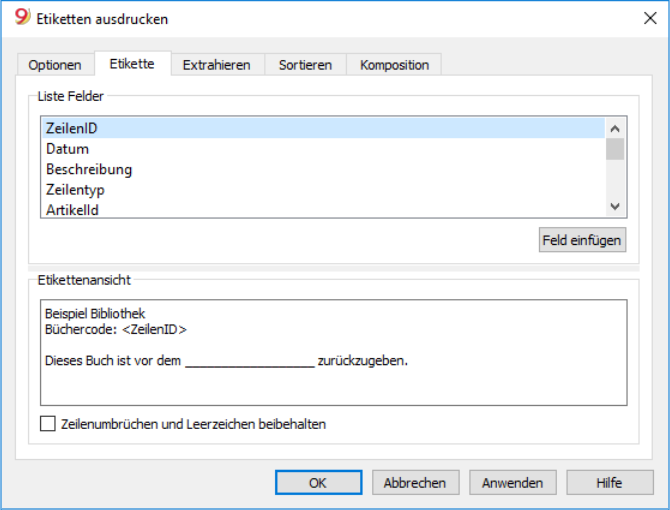
Durch Betätigen der Schaltfläche OK wird das Resultat bzw. die Druckvorschau der Etiketten angezeigt:
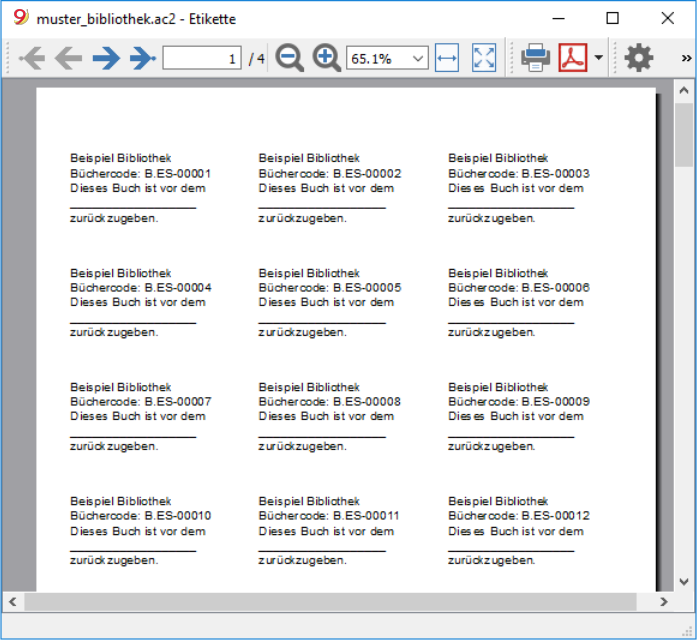
Bemerkung:
Im zur Verfügung stehenden Muster sind bereits beide Etikettenformate vorhanden; die Etikette für den Buchrücken sowie diejenige für die Buchinnenseite.
Funktionen:
Verwaltung der Jahresquoten
Wird eine Bibliothek verwaltet, bei welcher Mitgliederjahresbeiträge oder Gebühren für den Buchverleih verrechnet werden, ist es hilfreich, ebenfalls die buchhalterischen Funktionen von Banana Buchhaltung zu benutzen.
Wir verweisen Sie diesbezüglich auf die Webseite mit Buchhaltungsvorlagen. Bitte wählen Sie hier die am Besten Ihren Bedürfnissen entsprechende Vorlage aus.
Einfache Tabelle
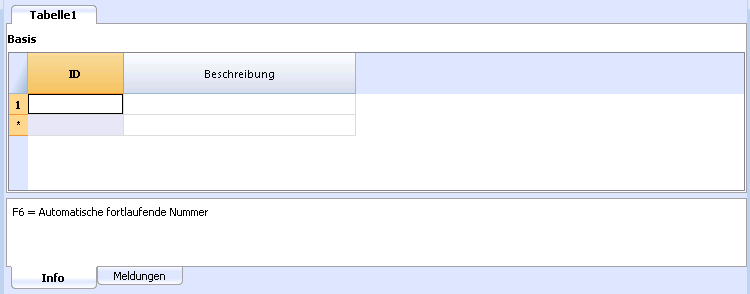
Menü Verschiedene1
Das Menü Verschiedene1 enthält mehrere Befehle, die sich auf die Applikationen der Gruppe Verschiedene beziehen.
Die allgemeinen Befehle sind in allen Applikationen der 'Gruppe Verschiedene' verfügbar und werden weiter unten erklärt.
Andere Befehle, die sich spezifisch auf das Adressbuch und auf die Bibliothek und Sammlungen beziehen, werden in die dafür entsprechende Dokumentation erklärt.
Alles nachkontrollieren
Führt Kontrollen durch und meldet dem Benutzer allfällig vorhandene Fehler.
Kontakte alphabetisch sortieren
Sortiert die Zeilen der Tabelle 'Kontakte' in aufsteigender Reihenfolge nach Vorname, Nachname, zweiter Vorname oder Ort.
Menü Daten archivieren
Das Programm erstellt für jede Tabelle eine Liste der gespeicherten Zeilen.
Die gespeicherten Zeilen werden in der Tabelle 'Archivierte Zeilen' angezeigt. Zeilen auswählen, die zu anzuzeigen sind.
Daten archivieren
Verschiebt in der Tabelle 'Archivierte Zeilen' die Zeilen, die einer Tabellen angehören (Gruppen, Kontakte, Artikel, Ausleihe, Tagebuch) falls:
- die Spalte der archivierten Daten nicht leer ist
- die Ausleihe abgeschlossen ist (für die Tabelle 'Ausleihe' gibt man ein Ablaufdatum sowie das Rückgabedatum an).
Es wird eine Liste der Tabellen angezeigt, welche zu archivierende Zeilen enthalten.
Gibt es keine Tabellen mit zu archivierenden Zeilen, bleibt die Sektion leer.
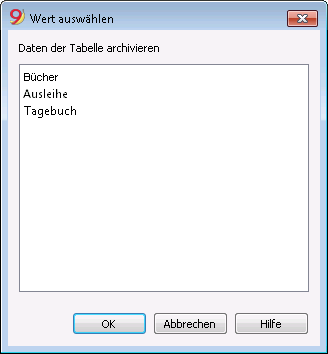
Archivierte Daten anzeigen
Zeigt die Liste der archivierten Daten einer spezifischen Tabellen an.
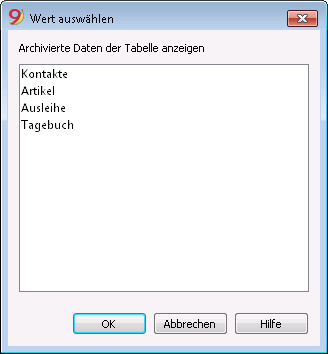
Datenleser
Banana Buchhaltung ist auch eine Software, die erlaubt Dateien unterschiedlicher Art zu lesen und sie im geeigneten Format anzuzeigen.
CSV-Datei anzeigen
Wird eine CSV oder JCSV-Datei geöffnet oder in das Fenster von Banana Buchhaltung gezogen, erstellt Banana automatisch eine Datei einfacher Tabellen-Art und übernimmt die Spalten und den Inhalt der CSV- oder JCSV-Tabelle.
ISO 20022 anzeigen
Die Software Banana Buchhaltung konvertiert den Inhalt des Bankkontoauszuges ISO 20022 - camt.052, camt.053 (inkl. version 4), camt.054 - oder MT940 in eine Banana Buchhaltungsdatei der Art Kassenbuch und übernimmt alle Daten der darin enthaltenen Bewegungen.
ISO 20022- oder MT940-Datei öffnen
Zum Öffnen und Lesen der Daten wie folgt vorgehen:
- Kontoauszug der Bank im Format ISO 20022 herunterladen.
Falls es sich um eine komprimierte Datei handelt, muss man die anzuzeigende XML-Datei zuerst entpacken (z.B. mit 7-Zip). - Banana Buchhaltung (Download) installieren und öffnen.
- Die Datei in Banana Buchhaltung ziehen: Banana zeigt sofort alle Buchungen mit Datum, Beschreibung, Beträge und den progressiven Saldo an (die Datei wird nur zum Lesen geöffnet).
- Die Daten des Kontoauszuges können ausgedruckt oder in Excel (oder in anderen Programmen) kopiert werden.
Die Daten werden wie auf dem folgenden Beispiel angezeigt.
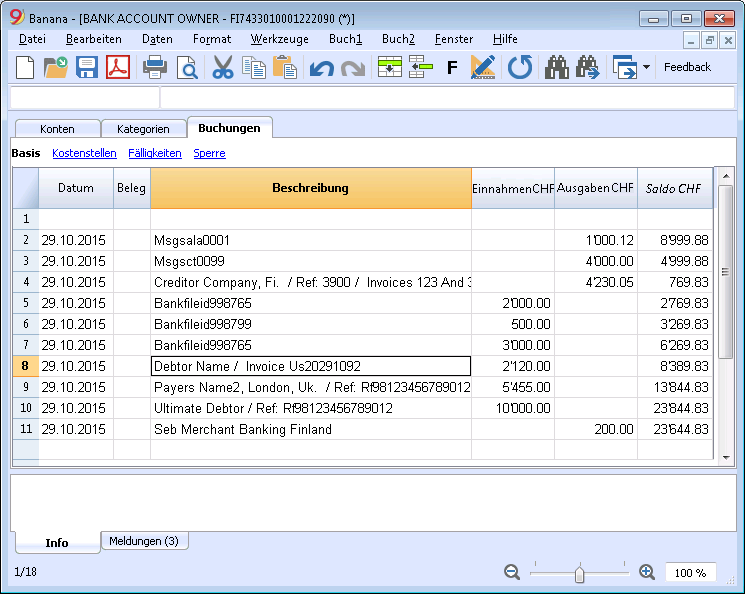
Weitere Hinweise
- Der Anfangssaldo der Datei ISO 20022 wird in der Tabelle Konten übernommen.
- Die Spaltenbreite kann mit der Maus angepasst werden.
- Um den Text der Beschreibung auf mehreren Linien auszurichten, den Befehl Format -> Höhe der Zeile berechnen benutzen.
- Um die Bewegungen zu kategorisieren und Berichte zu erhalten, müssen die entsprechenden Kategorien in der Tabelle Kategorien eingegeben werden und die Spalte Kategorien der Tabelle Buchungen mittels Befehl Spalten einrichten angezeigt werden. Es kann stattdessen auch eine neue Datei mit Kategorien und Konten aufgrund schon vorhandener Modelle erstellt werden, worin die Daten des Kontoauszuges importiert werden, wie auf der Webseite ISO 20022 importieren beschrieben steht.
- Im Starter-Edition-Modus (gratis) können Dateien, die mehr als 70 Zeilen enthalten, nicht gespeichert werden.
Weitere Informationen
Für Informationen betreffend dem ISO-20022 Standard, sehen Sie bitte die Webseite ISO 20022 importieren.
PDF-Handbuch
Die gesamte Online-Dokumentation von Banana Buchhaltung 9 wurde in einer PDF-Datei zusammengefasst, welche heruntergeladen und gedruckt werden kann.